银豹批发商贸V2使用手册
产品概述
银豹批发商贸版软件,专为批发商贸客户量身打造的专业开单系统。集进销存、商品管理、会员管理、订单管理等于一体,开单简单几步,就能快速开单、打印多联单据,解决传统手工开单效率低、易出错,旧软件难操作等问题。
上线准备
注册账号
访问银豹软件注册地址(http://beta.pospal.cn/account/register),根据页面提示编辑填写注册信息,所属行业选择“批发商贸”,请仔细填写电子邮箱、手机号码,忘记密码时,可以通过邮箱/手机验证码找回密码,编辑好后点击【免费注册】即成功注册账号。
 在注册页面,也可点击右上角【扫码一键注册】按钮,快速扫码注册账号
在注册页面,也可点击右上角【扫码一键注册】按钮,快速扫码注册账号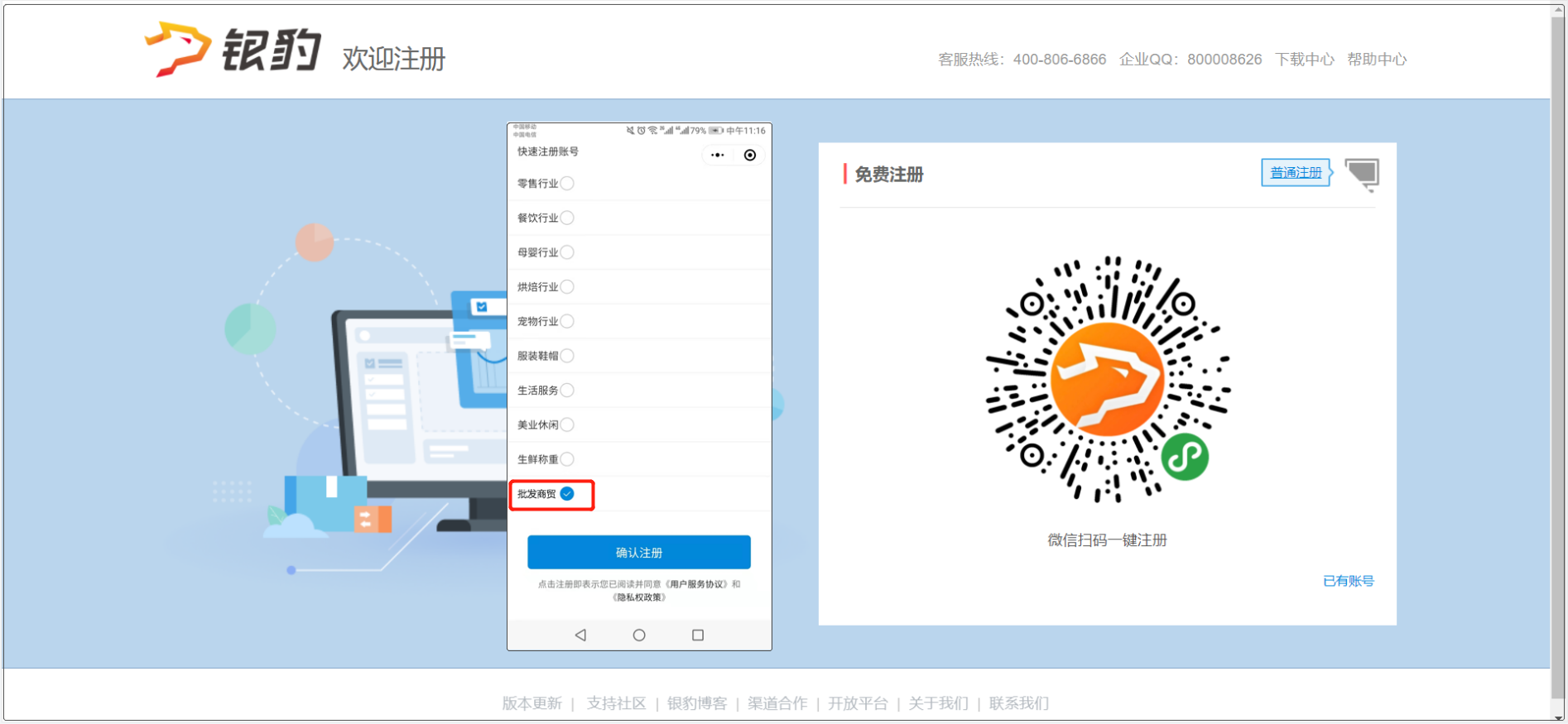
开通服务
将注册好的银豹账号提供给业务开通“银豹批发商贸”服务
开通后即可登录银豹银豹批发商贸系统
咨询电话:400-806-6866
登录系统
银豹批发商贸软件是一款saas收银系统,不用下载安装PC客户端,直接通过网页登录即可以使用;同时银豹批发商贸软件不限制登录数量,可以多台电脑同时登录。
账号登录
访问银豹登录地址(https://beta.pospal.cn/Account/Signin ),如果是商家登录,直接输入注册的账号、密码进行登录。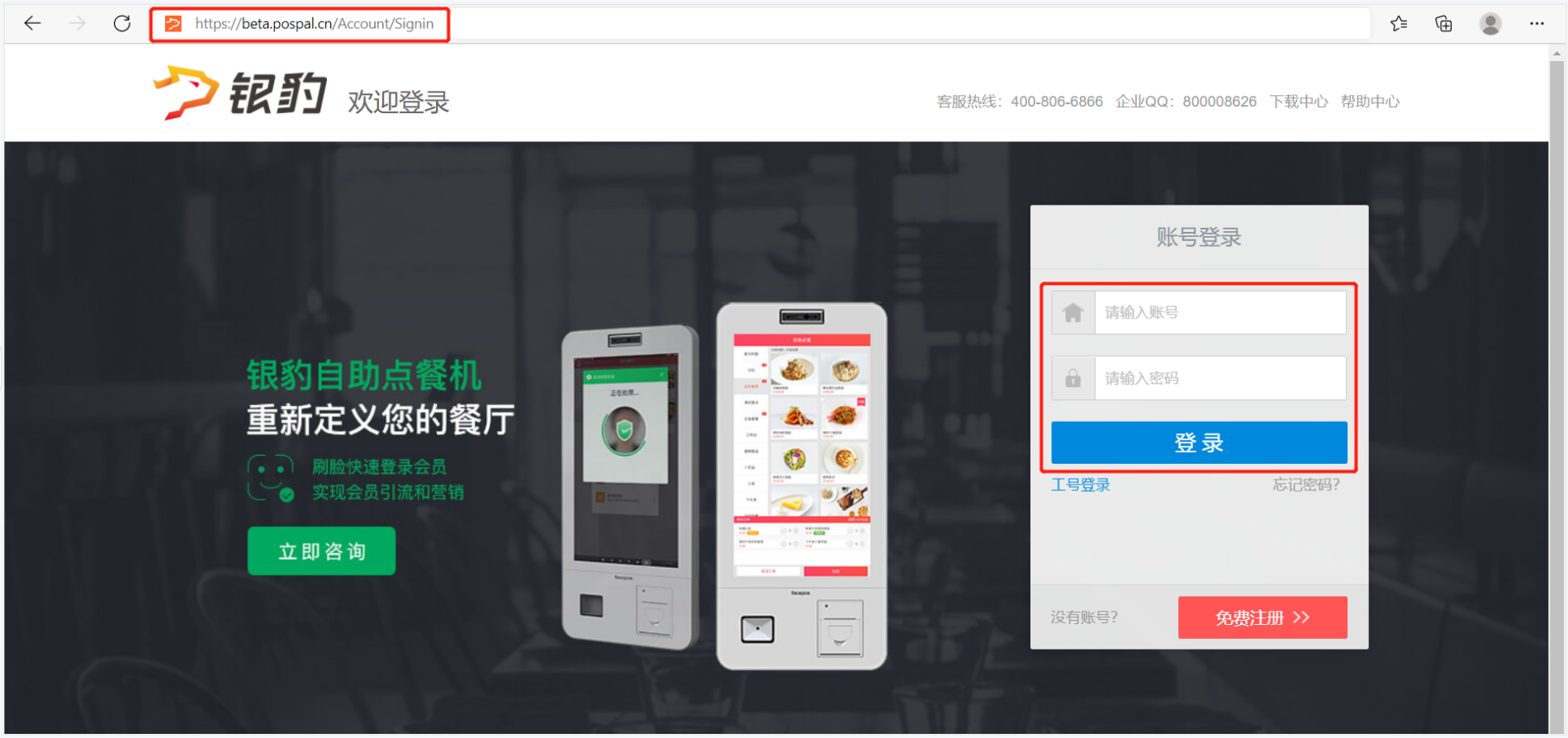 工号登录
工号登录
访问银豹登录地址(https://beta.pospal.cn/Account/Signin ),如果是员工登录,点击【工号登录】进入工号登录页面,员工输入账号、员工工号、员工密码进行登录。
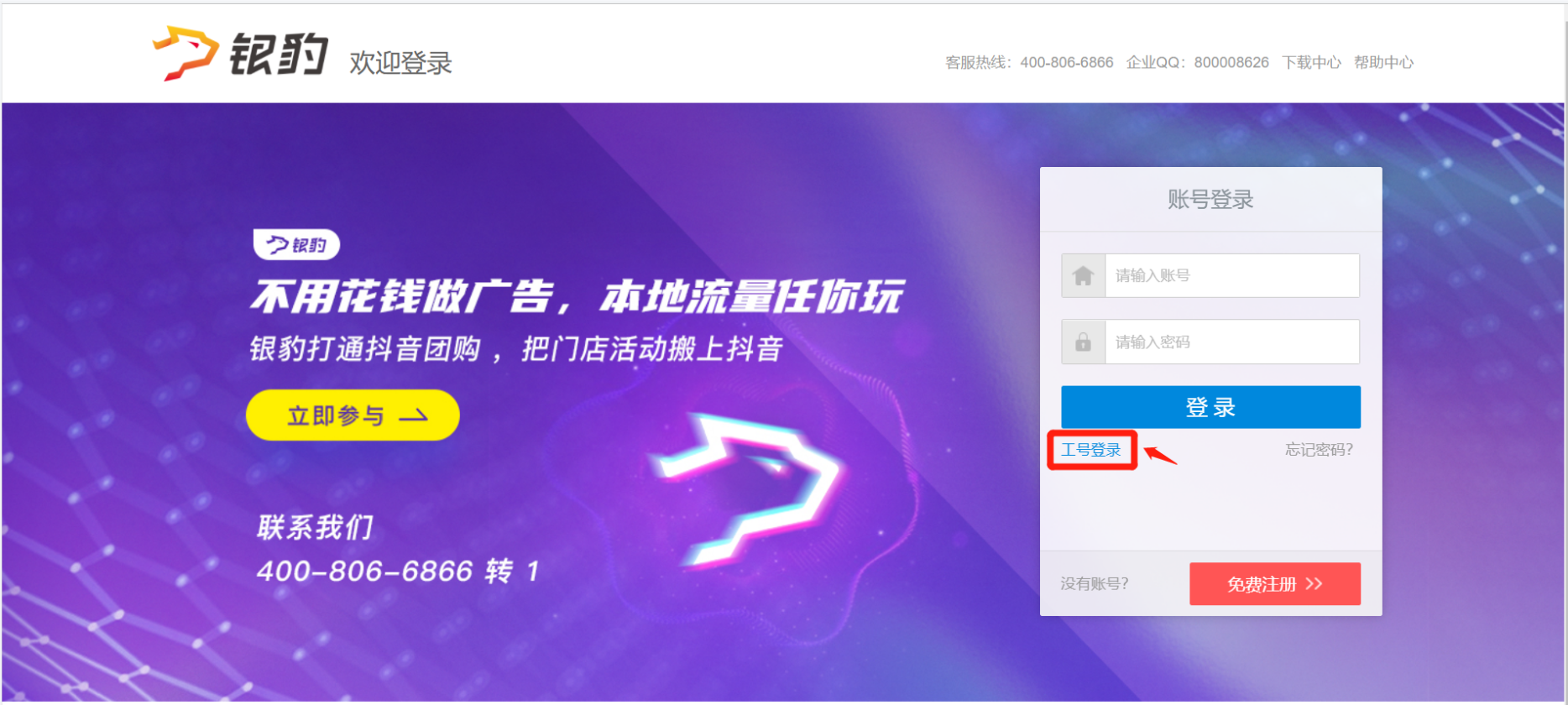
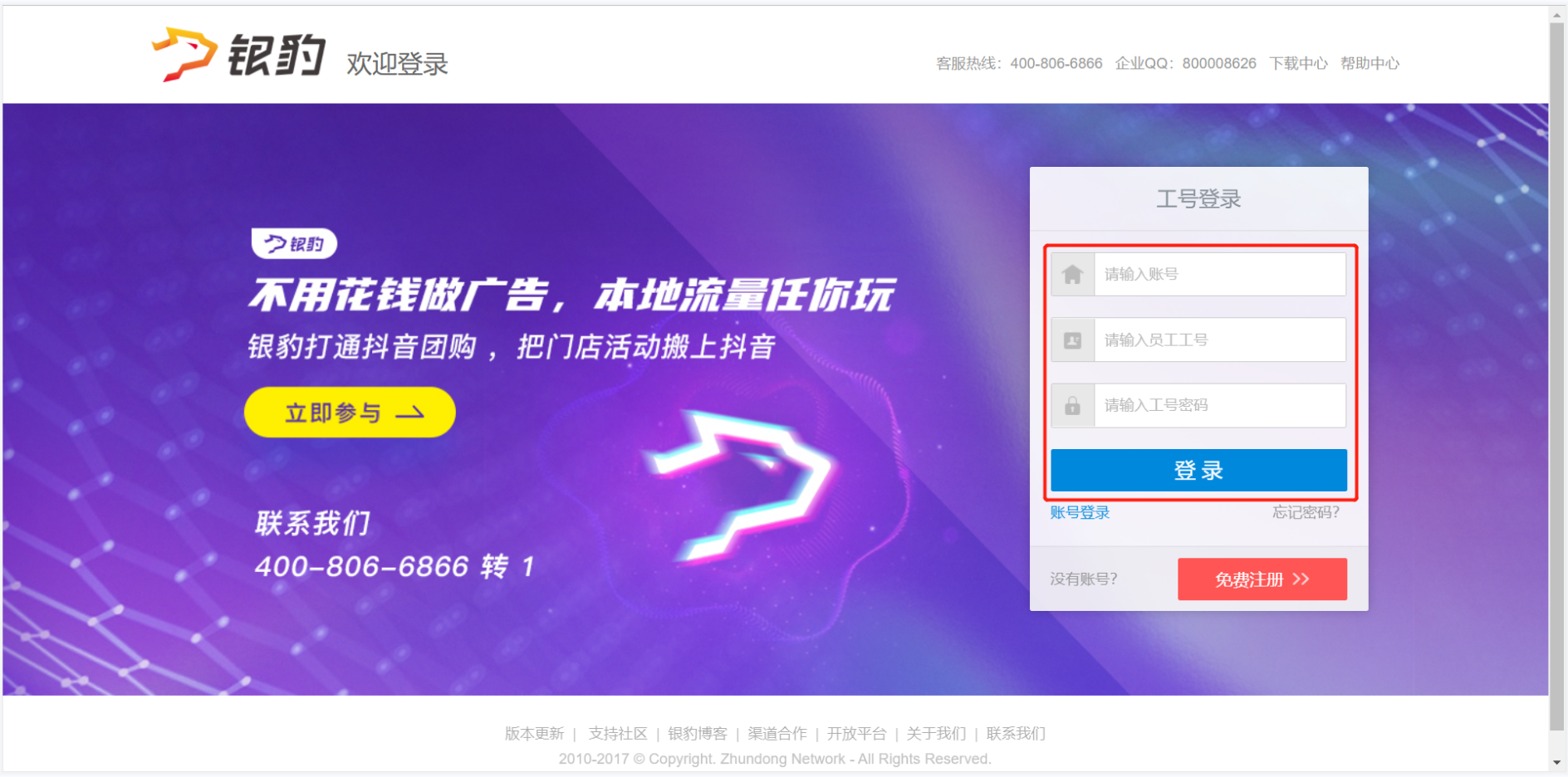
免费注册
用户如果没有账号,在登录页面,点击底部【免费注册】前往注册页面,根据提示,编辑填写信息,所属行业选择“批发商贸”,编辑完成后点击【免费注册】即可。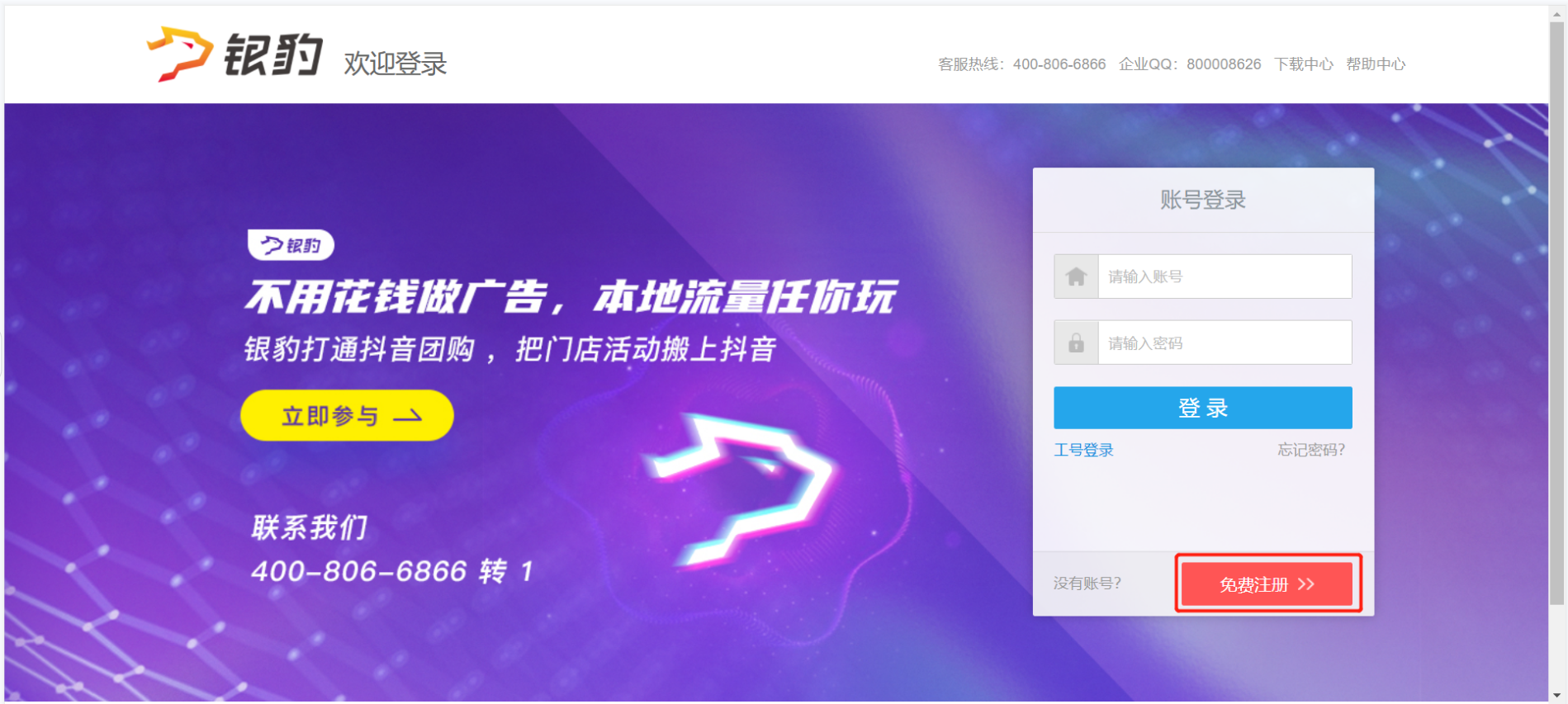
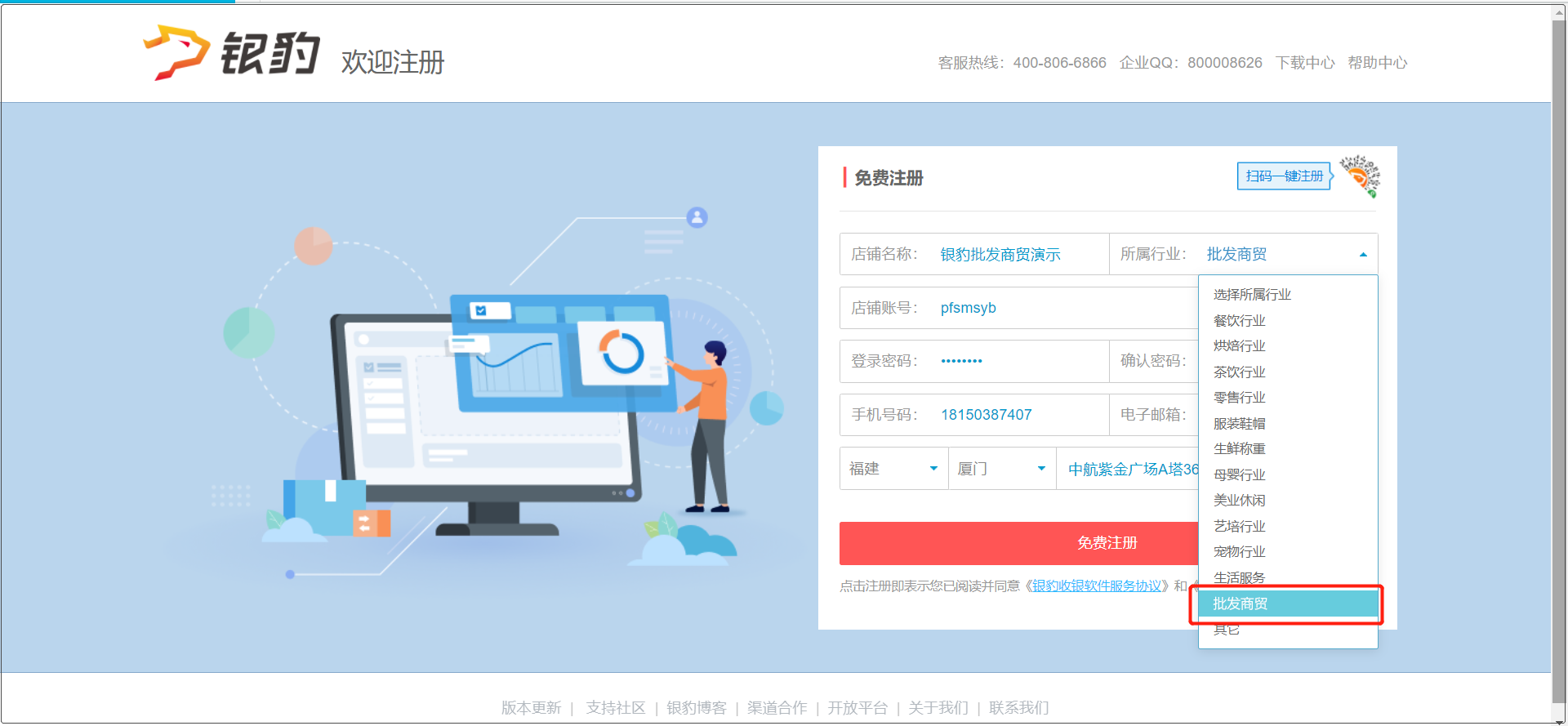
忘记密码
用户如果忘记登录密码,可在登录页面,点击底部【忘记密码】,通过邮箱或手机号找回密码。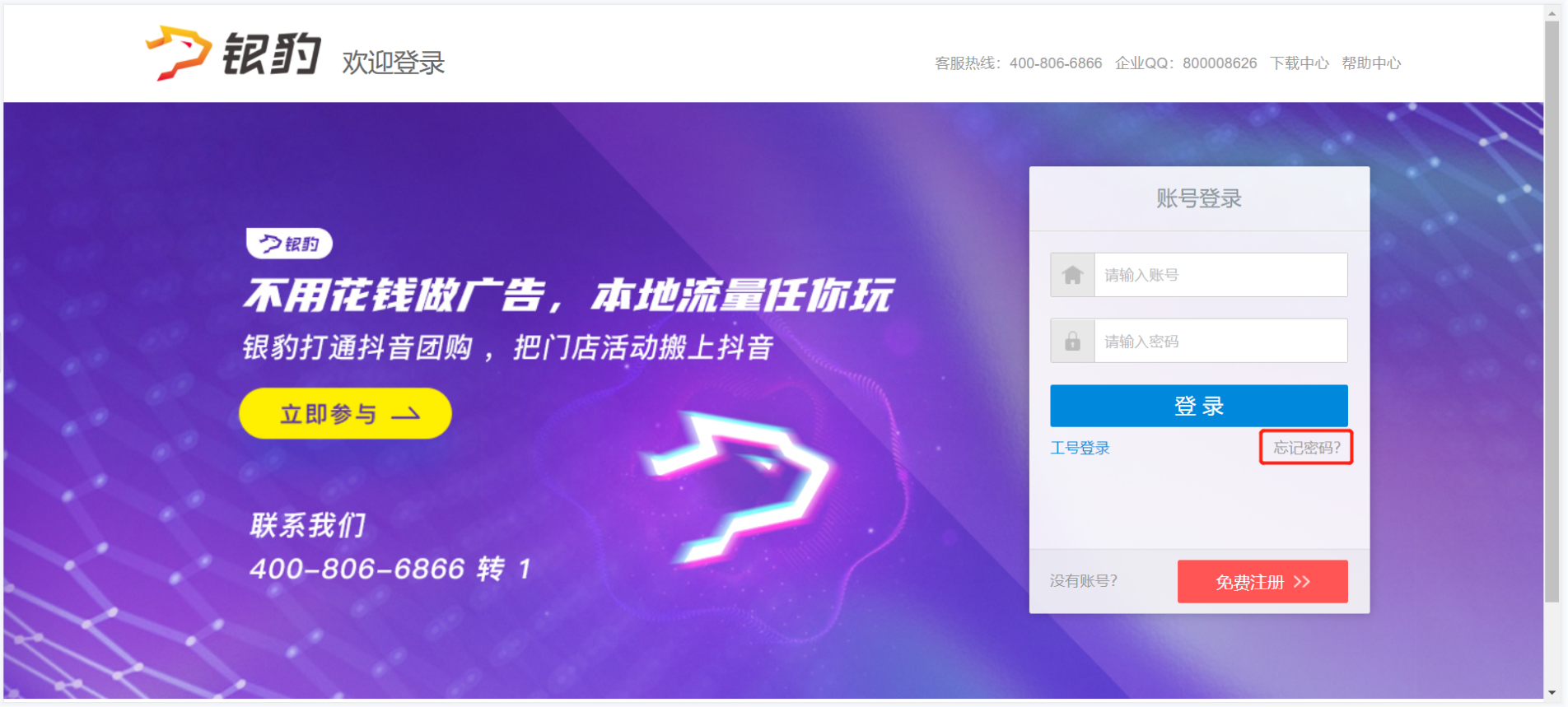 可输入账号、邮箱,通过邮箱找回密码
可输入账号、邮箱,通过邮箱找回密码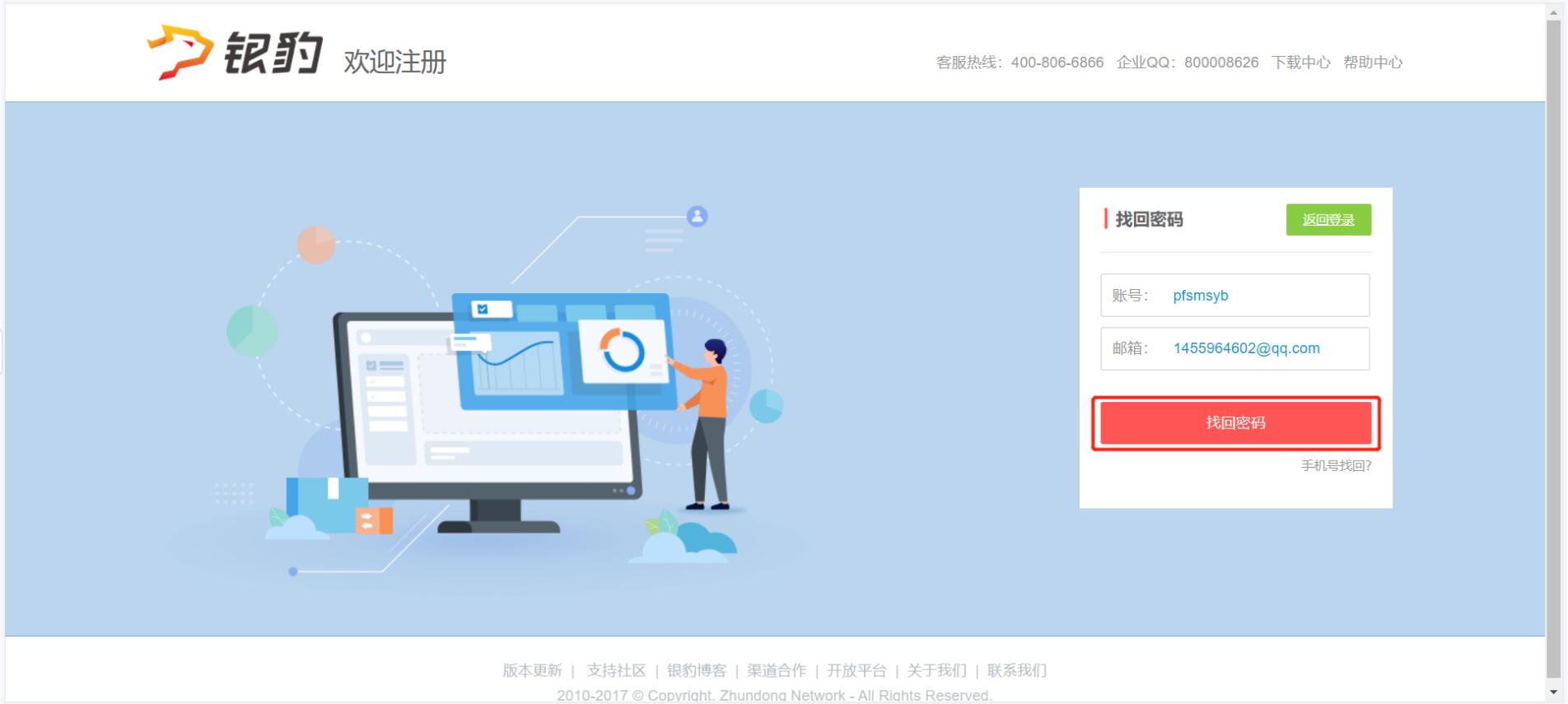 也可点击【手机号找回?】输入账号、手机号,通过手机验证码找回密码
也可点击【手机号找回?】输入账号、手机号,通过手机验证码找回密码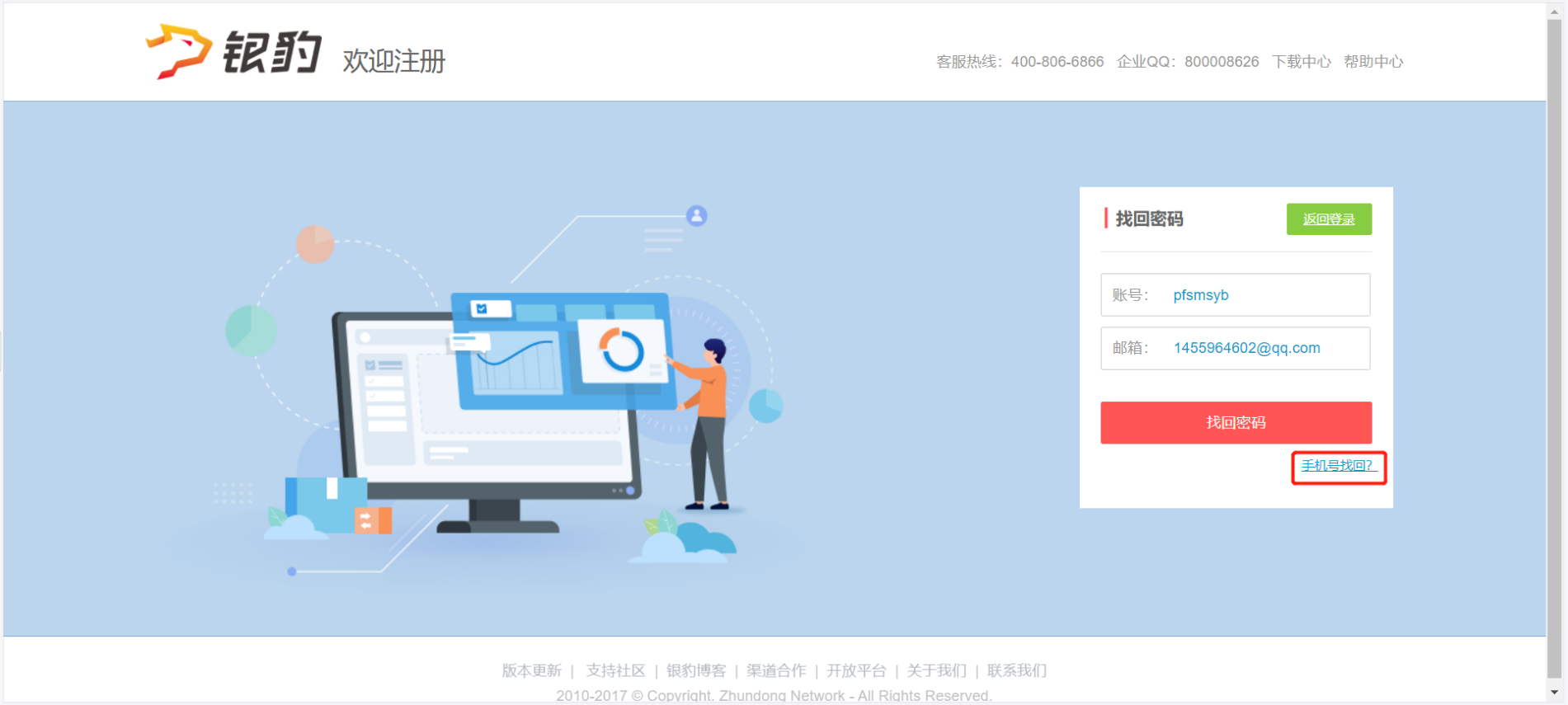
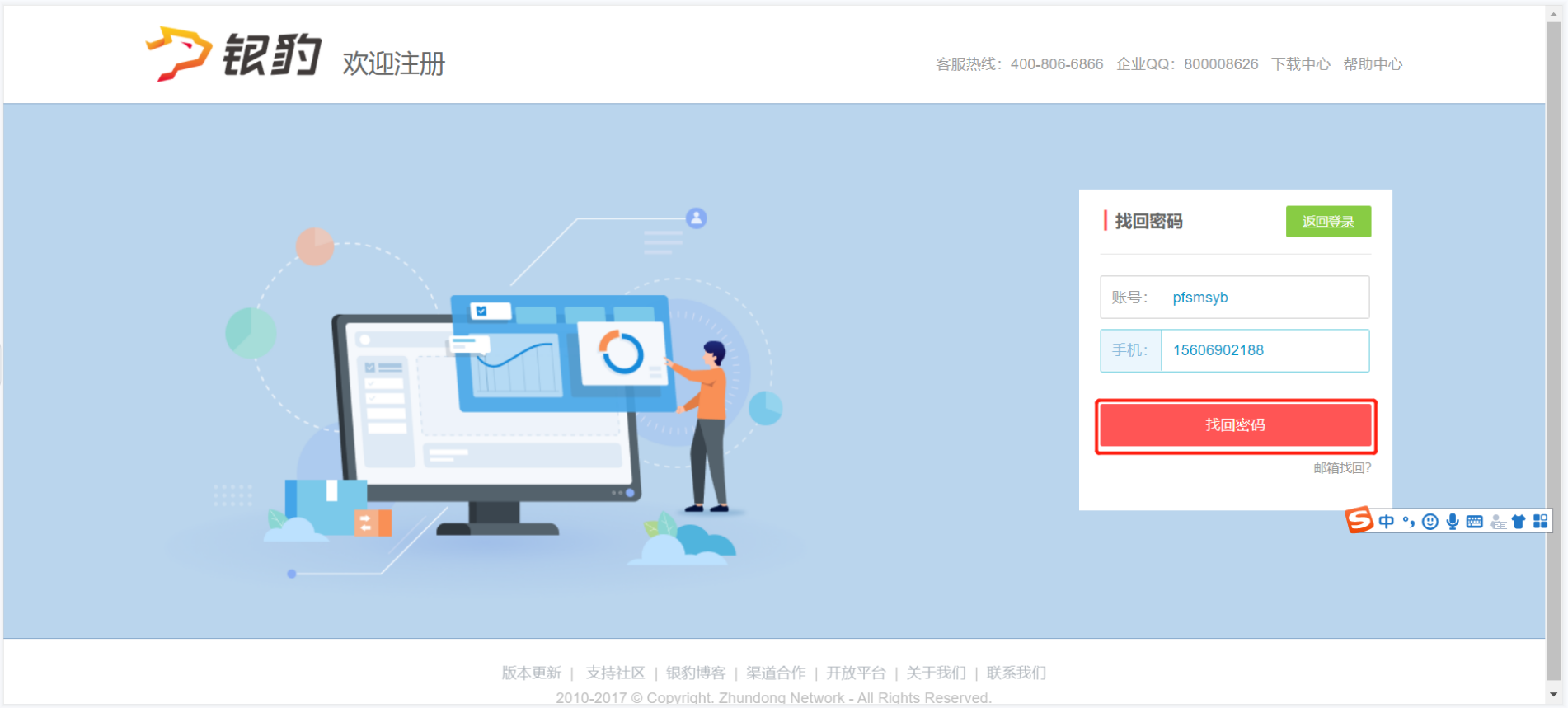
创建基础资料
在正式上线使用系统前,商家需要先录入以下基础资料
录入期初信息
仓库管理设置
系统设置
创建基础资料、录入期初信息后,在系统设置中可根据实际业务场景进行以下基础设置
路径:设置-系统-系统设置
库存设置
- 商品可用库存是否允许为负:商品可用库存为0或者不足时,是否允许继续提交销售订单、销售单
- 单据影响可用库存:在销售和退货流程,指定单据状态影响可用库存,防止负库存提交销售订单、销售单
①若选择不开启,则在销售和退货流程,单据不影响可用库存
②若选择“账面库存-待审核销售订单-待审核销售单”,则在销售和退货流程,单据状态影响可用库存
可用库存=账面库存-待审核销售订单-待审核销售单
③若选择“账面库存-已审核销售订单-待审核销售单”,则在销售和退货流程,单据状态影响可用库存
可用库存=账面库存-已审核销售订单-待审核销售单
单据设置
- 销售订单审核设置:设置销售订单审核规则,提交销售订单后是否自动审核
- 销售单审核设置:设置销售单审核规则,提交销售单是否自动审核
账面库存是否允许为负,设置为【是】则允许账面库存为负,设置为【否】则账面库存不足的情况下,不能审核通过
其他设置
- 客户积分余额是否可编辑:进行客户新增、修改、批量导入操作,客户积分、余额是否可编辑
- 是否开启商品多客户价设置:是否开启商品针对不同等级的客户,设置多个价格
- 业务员是否允许查看利润权限:在CRM、商贸批发APP中,业务员绩效是否显示利润
- 敏感操作需要短信验证:开启后,员工导出商品、客户、销售单据等资料时需要本账户手机号短信进行验证
- 云端登录微信验证:开启后,登录云端除账号密码外,还需要进行微信扫描授权验证
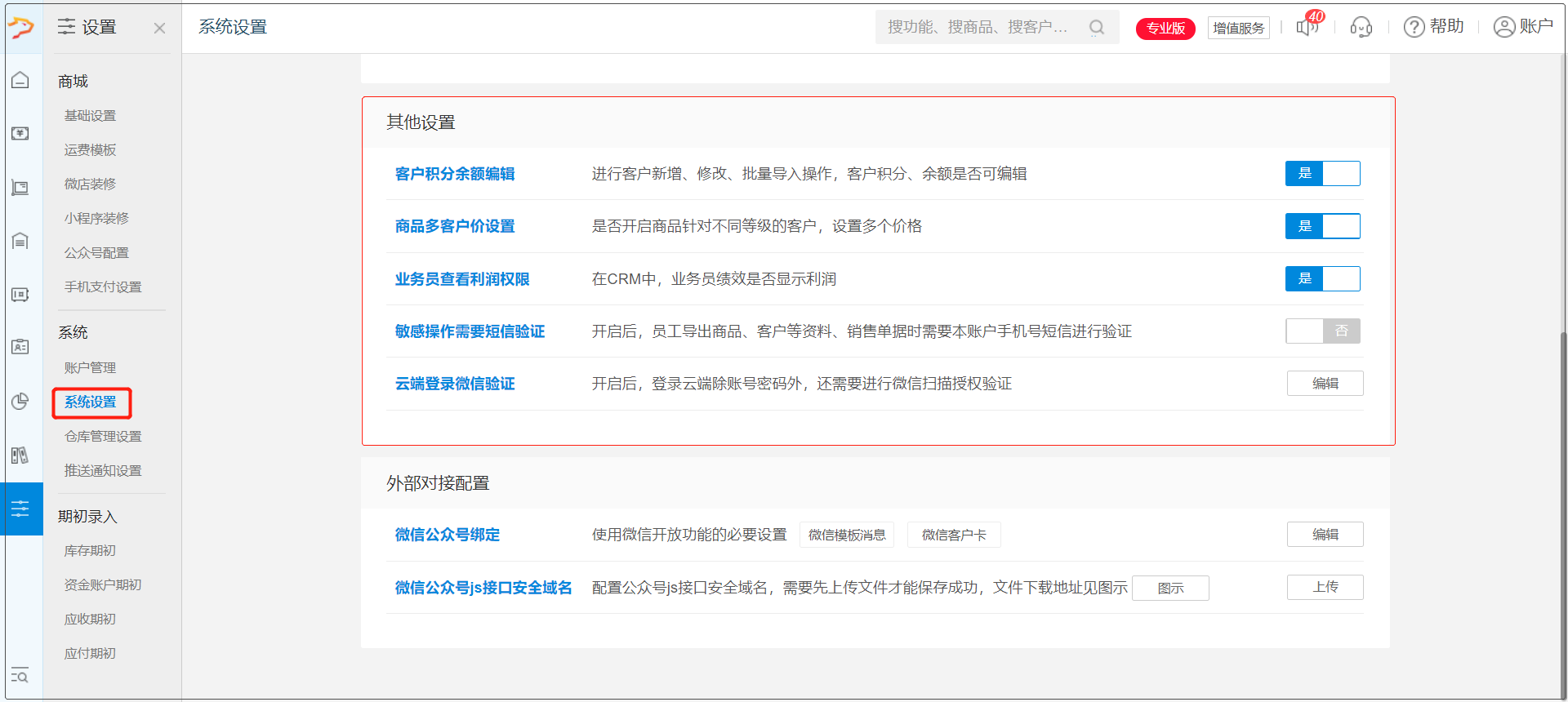
采购流程
企业通过采购模块对采购业务进行规范化、科学化管理,合理部署商品库存,可以控制采购成本、降低企业库存资金占用风险。在采购前,通过采购预警分析当前商品库存余量以及近期商品销售状况,结合安全库存数据和采购在途时长,可创建采购计,实现不断货、不积压的管理目的。
设置采购流程
可根据实际业务场景设置采购订单(采购/采购退货)流程,开启/关闭 某个流程环节。
路径:设置-系统-仓库管理设置
●表示已开启此步骤 ●表示已关闭此步骤 ●表示此步骤默认开启, 不允许调整
提交订单:提交采购订单 (仓库管理员如果需要,企业可在账号下创建员工账号并给予权限)
采购审核:审核采购订单 (如无需,则仓库直接收到入库单)
入库操作:查看物料,确定到货后,确定下发给仓库入库
入库确认:验收后,仓库进行确认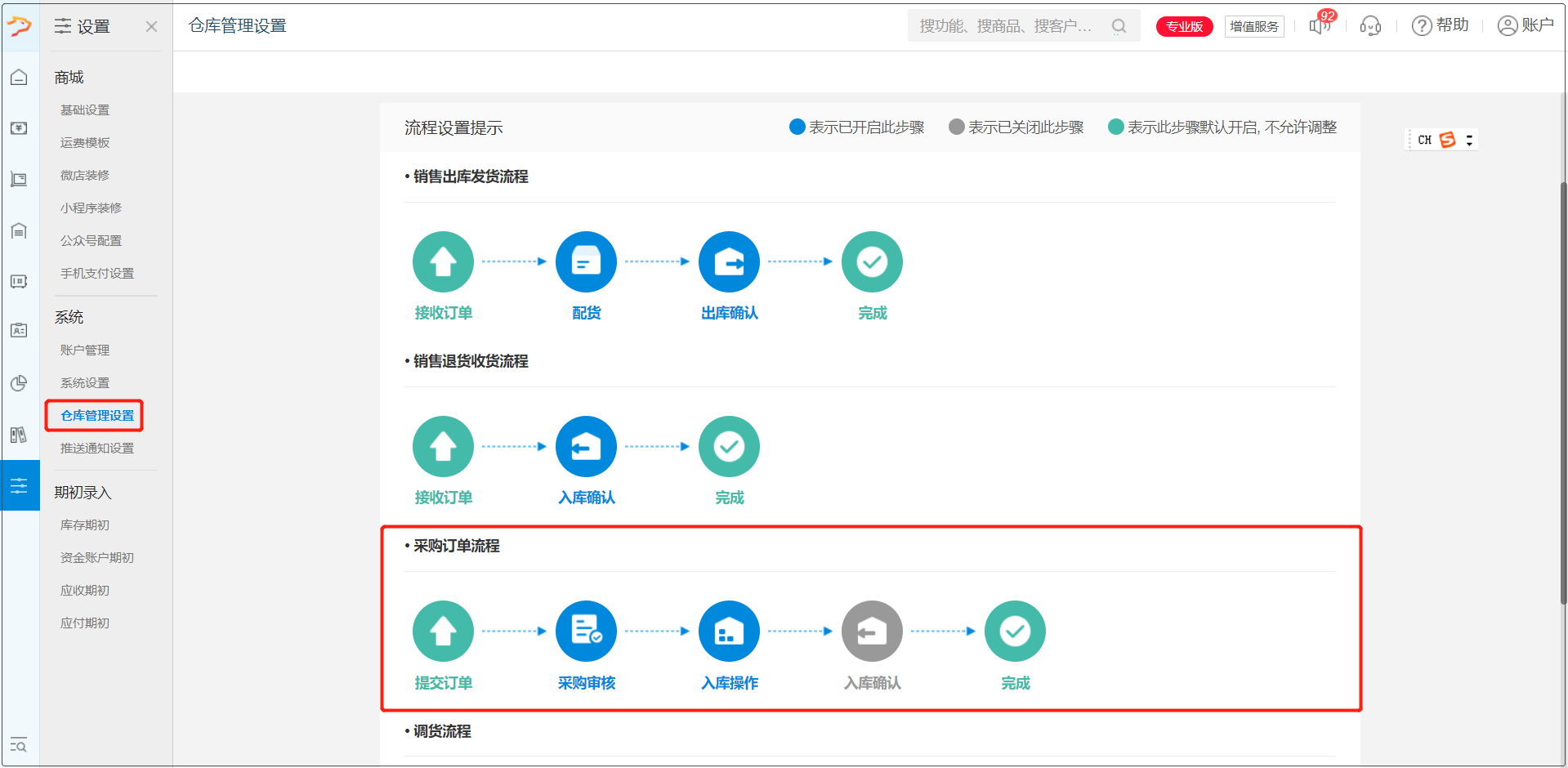
采购订货
采购订单是用于向供应商发起采购后完成商品入库、当次采购金额付款的单据。采购订单入库后,其相应的商品库存及供应商资金流水则随即生效。
采购计划单
采购计划单是由采购部门根据各部门的采购申请来制定的采购计划,用于向供应商发起采购时提交的单据,供对方确认采购商品明细等信息,确认无误后可将采购计划单转为采购订单。采购计划单不涉及商品库存量及财务资金变动,只有转为采购订单并入库后,才会使相应的商品库存及供应商资金流水发生变化。采购计划单在整个采购业务中是一个可选流程,也可以不创建采购计划单,直接创建采购订单。
1、创建采购计划单
银豹支持通过手动新增和预警采购这两种方式新增采购计划单。
①手动新增采购计划单
路径:采购-采购计划单
操作:进入采购计划单页面,点击左上角【新增】前往新增采购计划单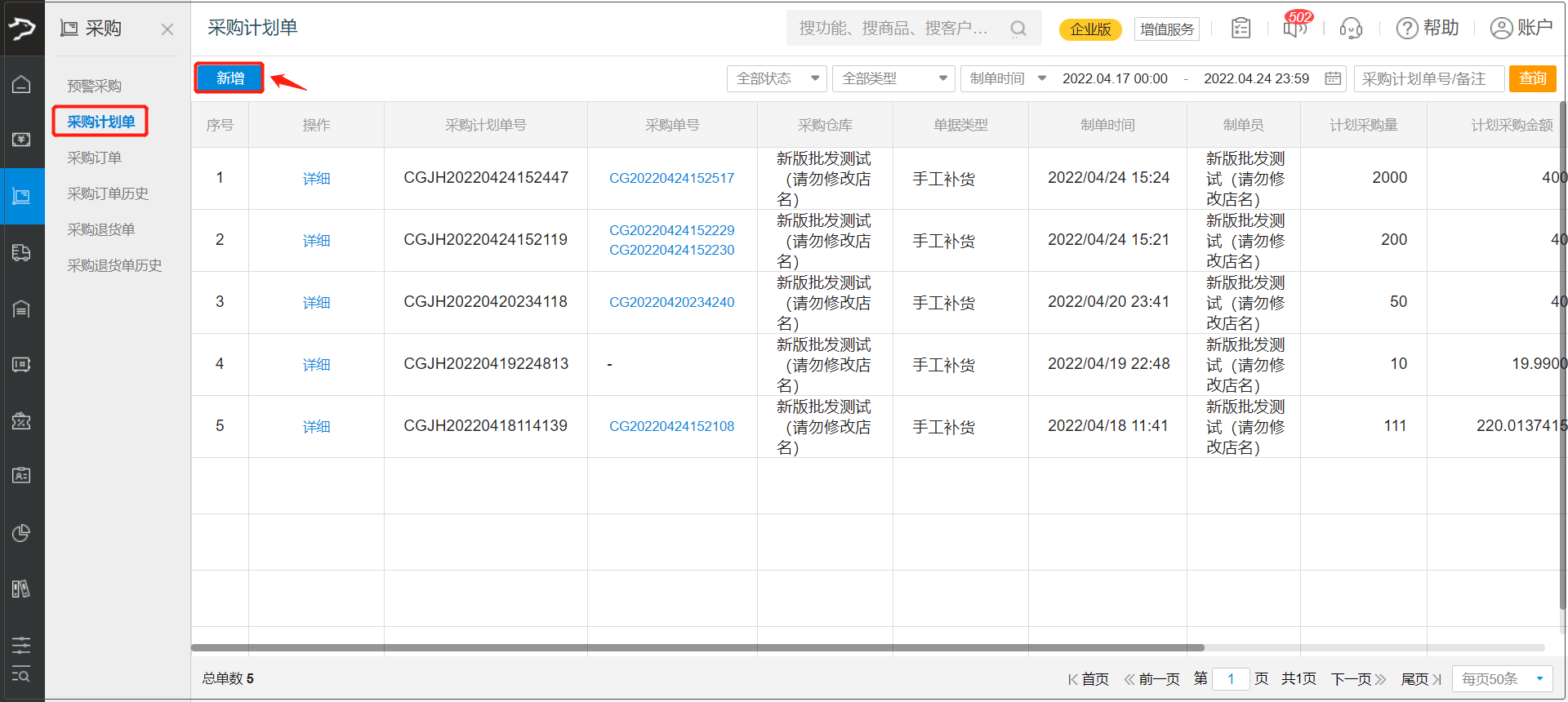 选择采购进货的仓库,点击【确定】
选择采购进货的仓库,点击【确定】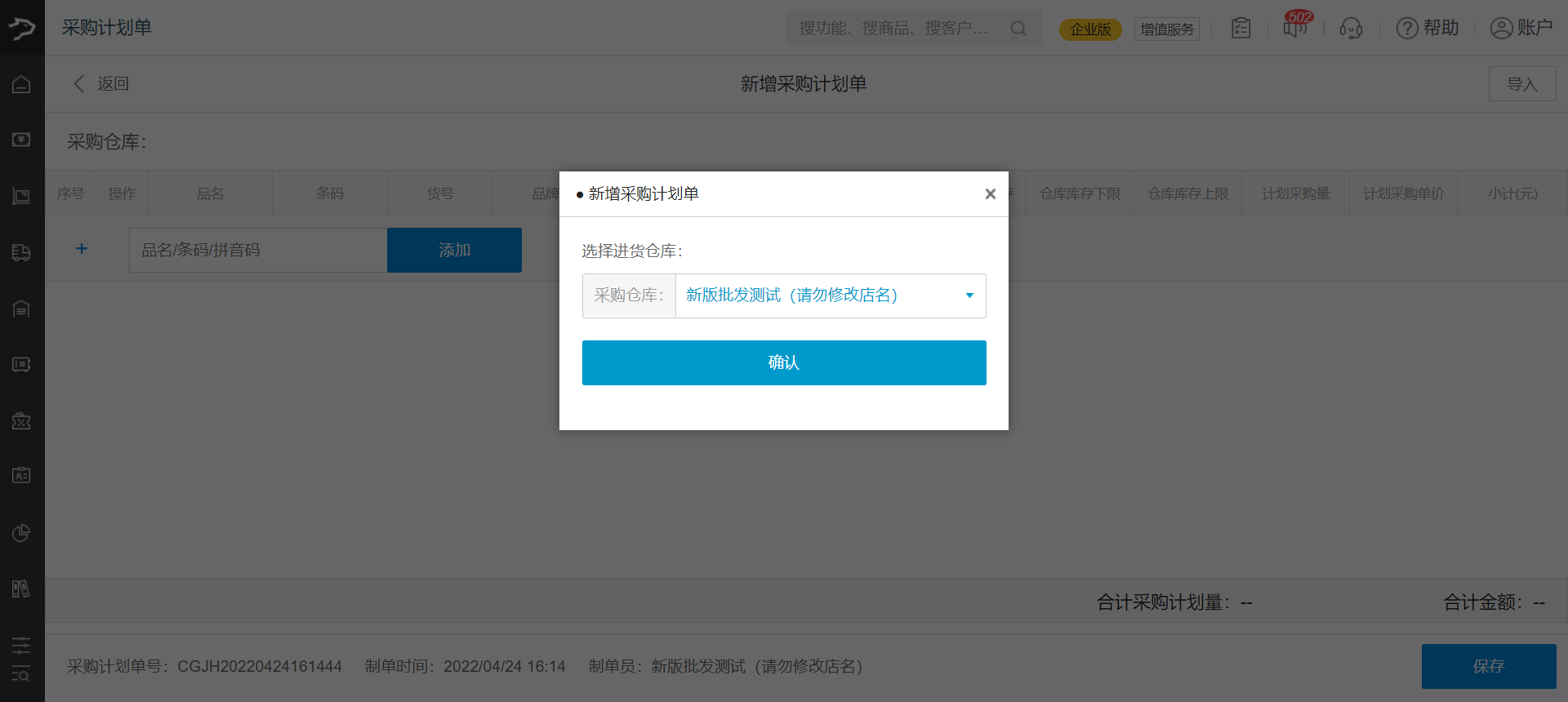 添加要计划采购的商品,可通过输入商品品名/条码/拼音码或点击【添加】弹窗搜索的方式添加
添加要计划采购的商品,可通过输入商品品名/条码/拼音码或点击【添加】弹窗搜索的方式添加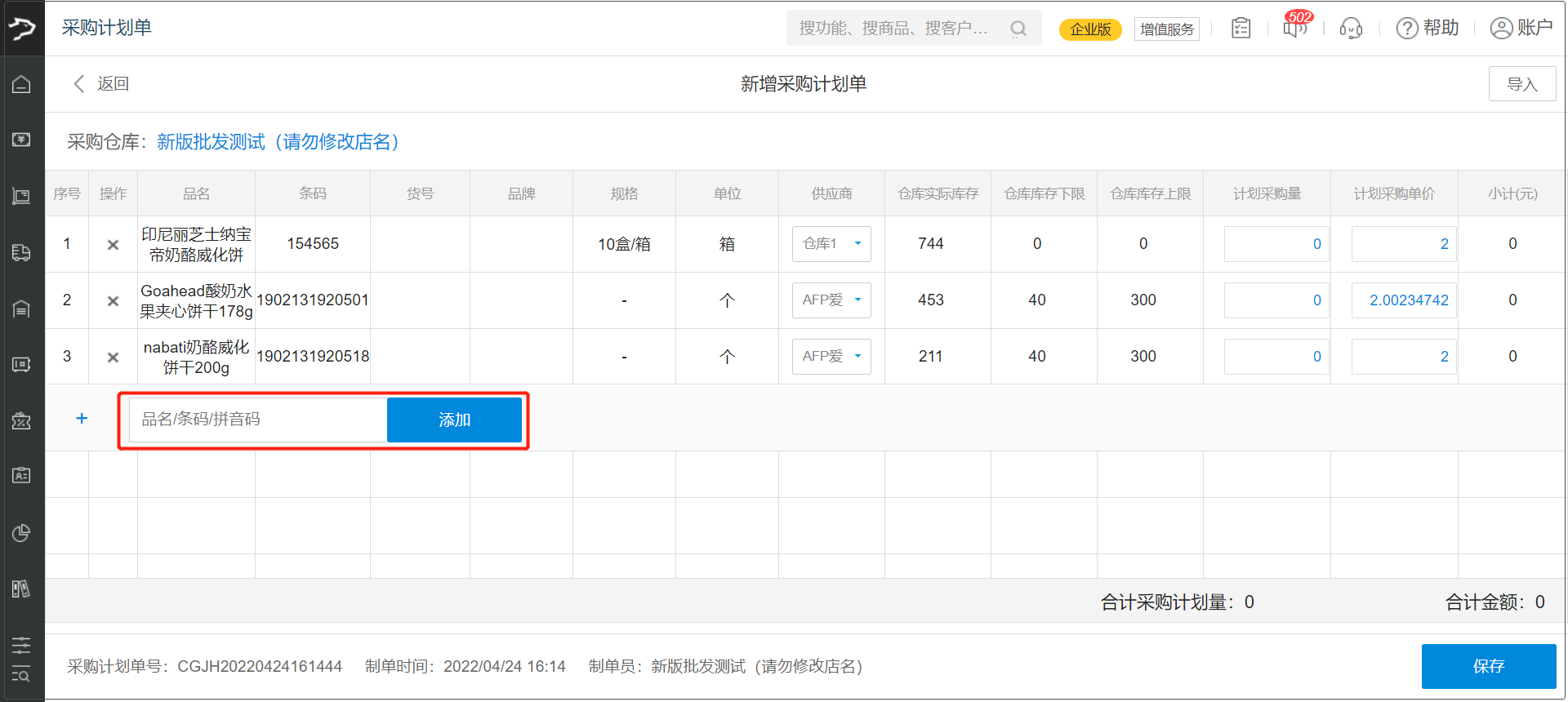 也可通过导入的方式批量添加商品,点击右上角【导入】按钮,下载采购计划单导入模板,按照模板编辑,上传即可
也可通过导入的方式批量添加商品,点击右上角【导入】按钮,下载采购计划单导入模板,按照模板编辑,上传即可 添加好要计划采购的商品后,可编辑供货商、计划采购量、计划采购单价
添加好要计划采购的商品后,可编辑供货商、计划采购量、计划采购单价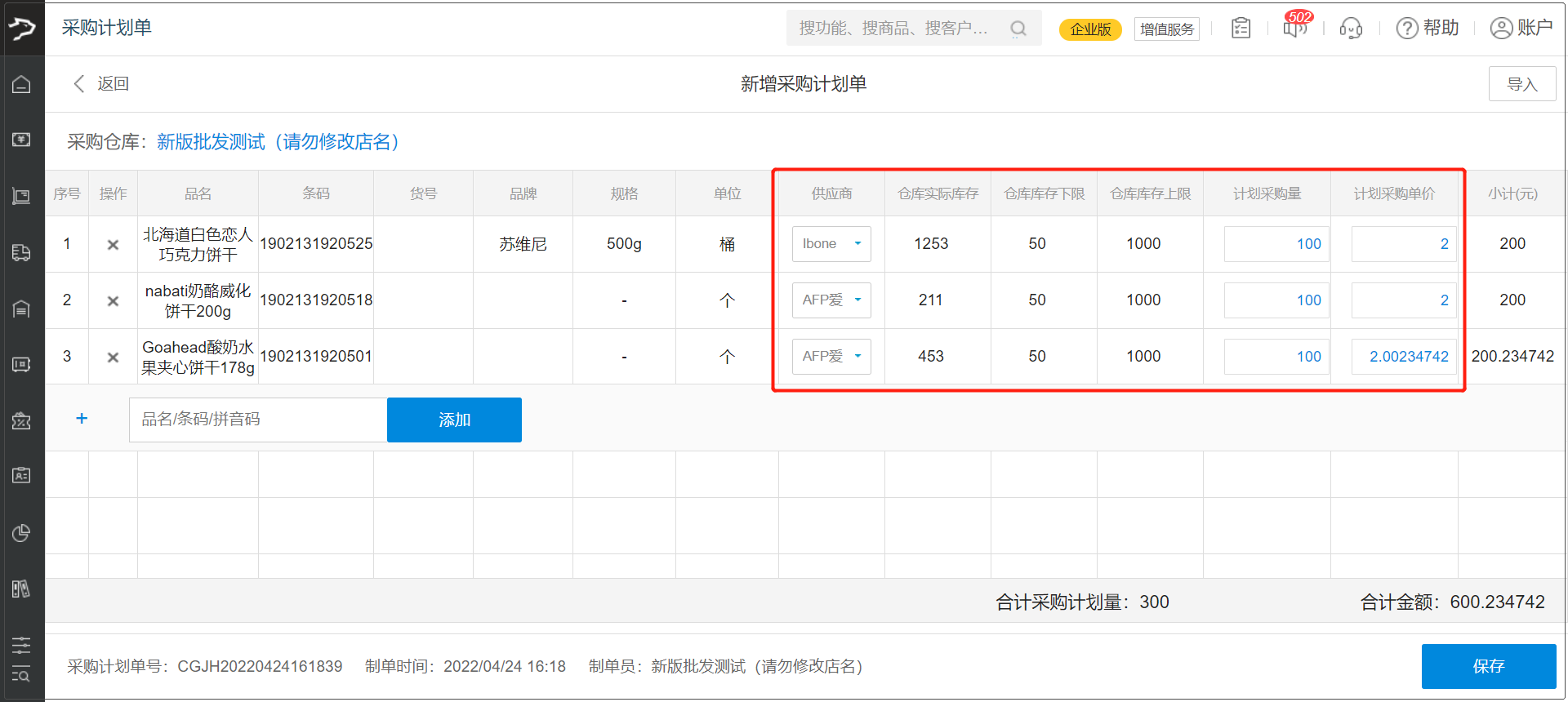 编辑好采购计划单后,点击右下角【保存】,可输入备注(非必填),点击【确认保存】即完成
编辑好采购计划单后,点击右下角【保存】,可输入备注(非必填),点击【确认保存】即完成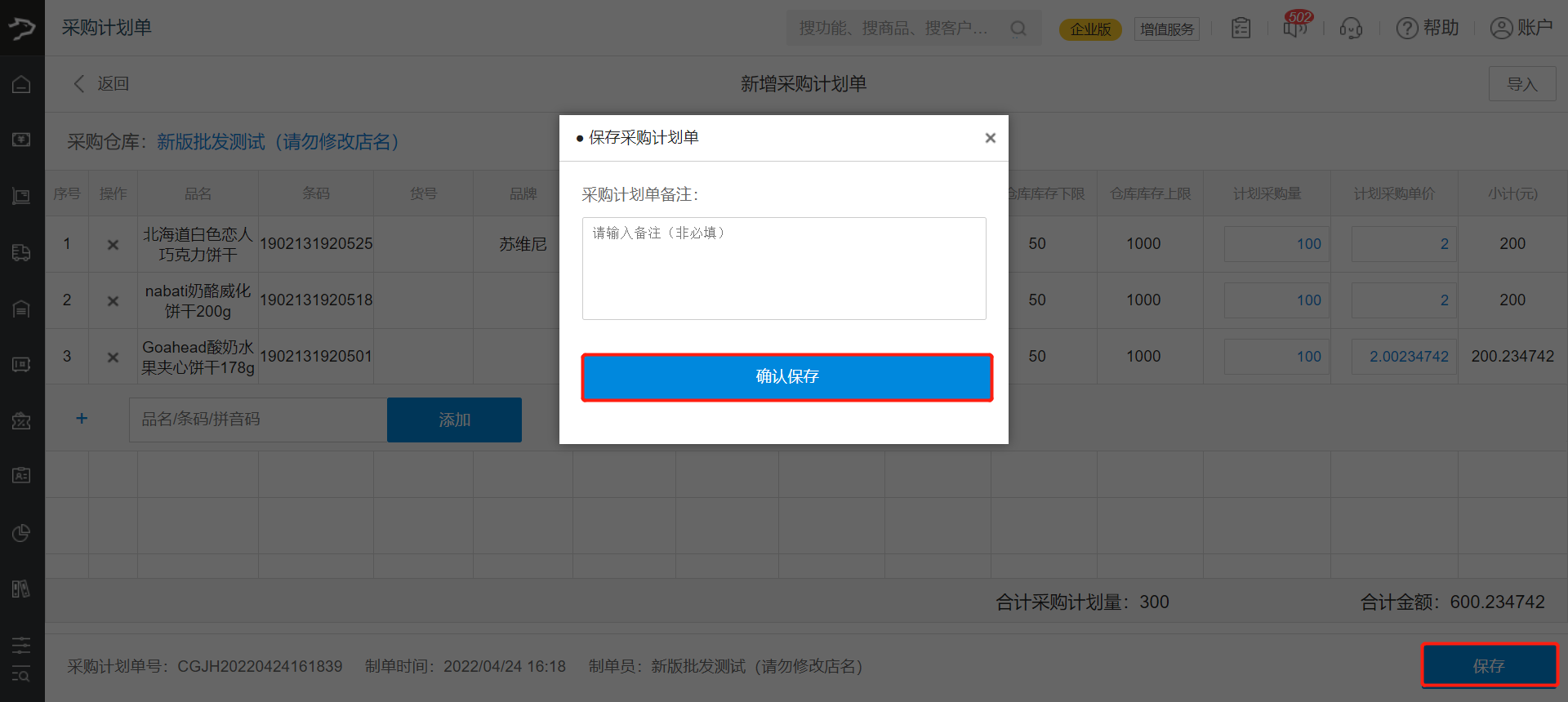 ②预警采购生成采购计划单
②预警采购生成采购计划单
企业可根据仓库的安全库存创建预警补货模板,当商品库存触发安全库存预警值,采购员可根据实际情况选择要补货的商品生成采购计划单,进行采购补货。
路径:采购-预警采购
创建预警补货模板:进入预警采购页面,点击左上角【缺货数量计算规则设置】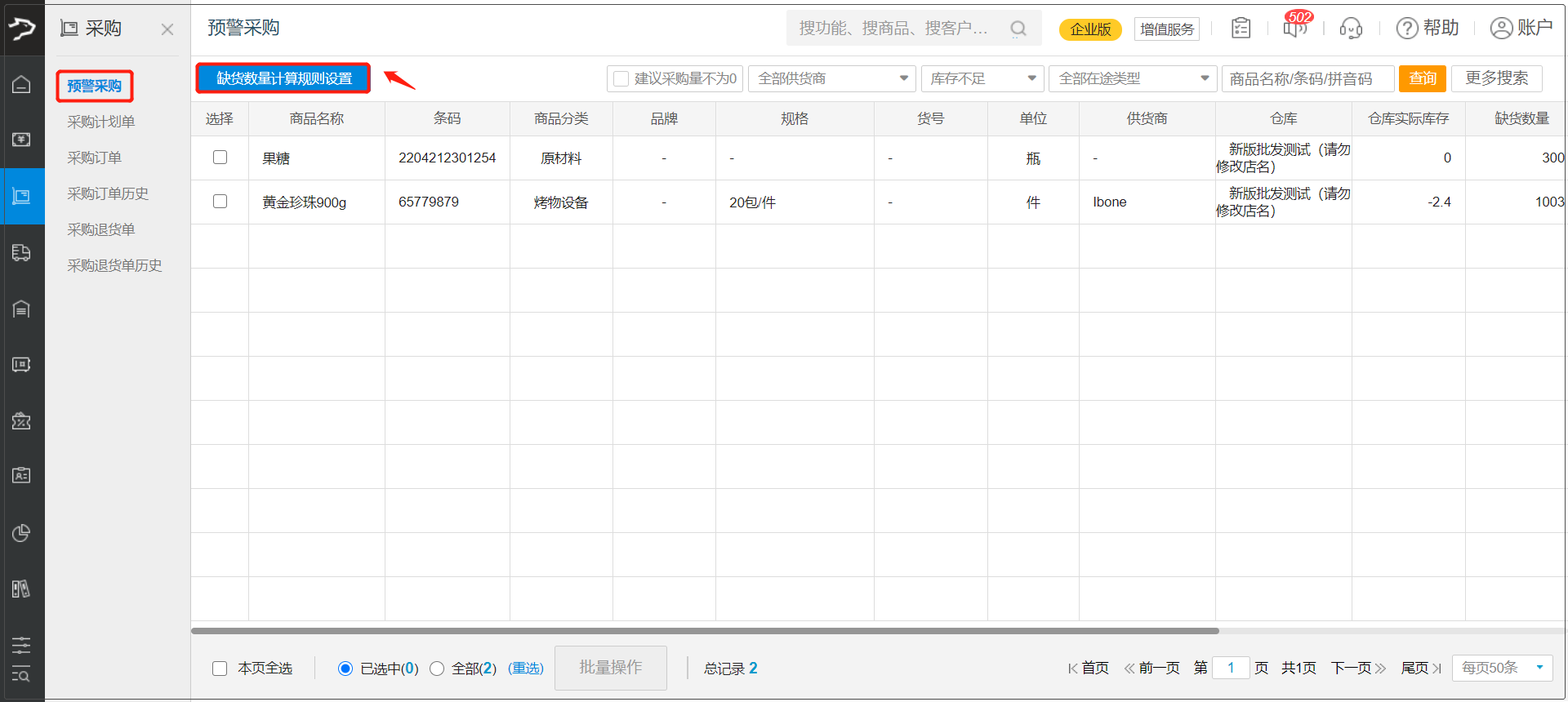 点击左上角【新增仓库预警补货模板】前往新增仓库预警补货模板
点击左上角【新增仓库预警补货模板】前往新增仓库预警补货模板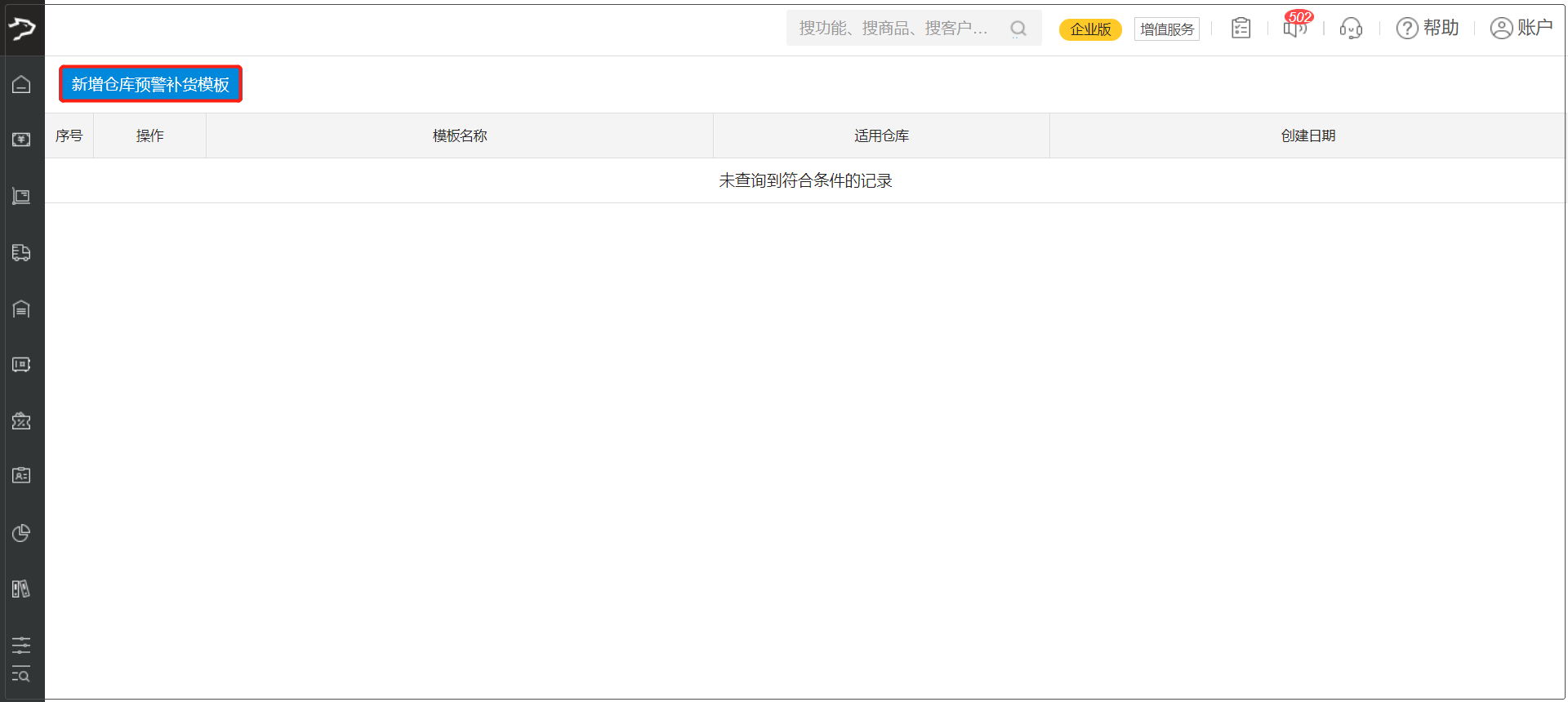 根据需要,编辑模板名称、选择使用仓库、选择计算条件、选择缺货数量计算公式,编辑好后点击【保存】完成仓库预警补货模板的新增
根据需要,编辑模板名称、选择使用仓库、选择计算条件、选择缺货数量计算公式,编辑好后点击【保存】完成仓库预警补货模板的新增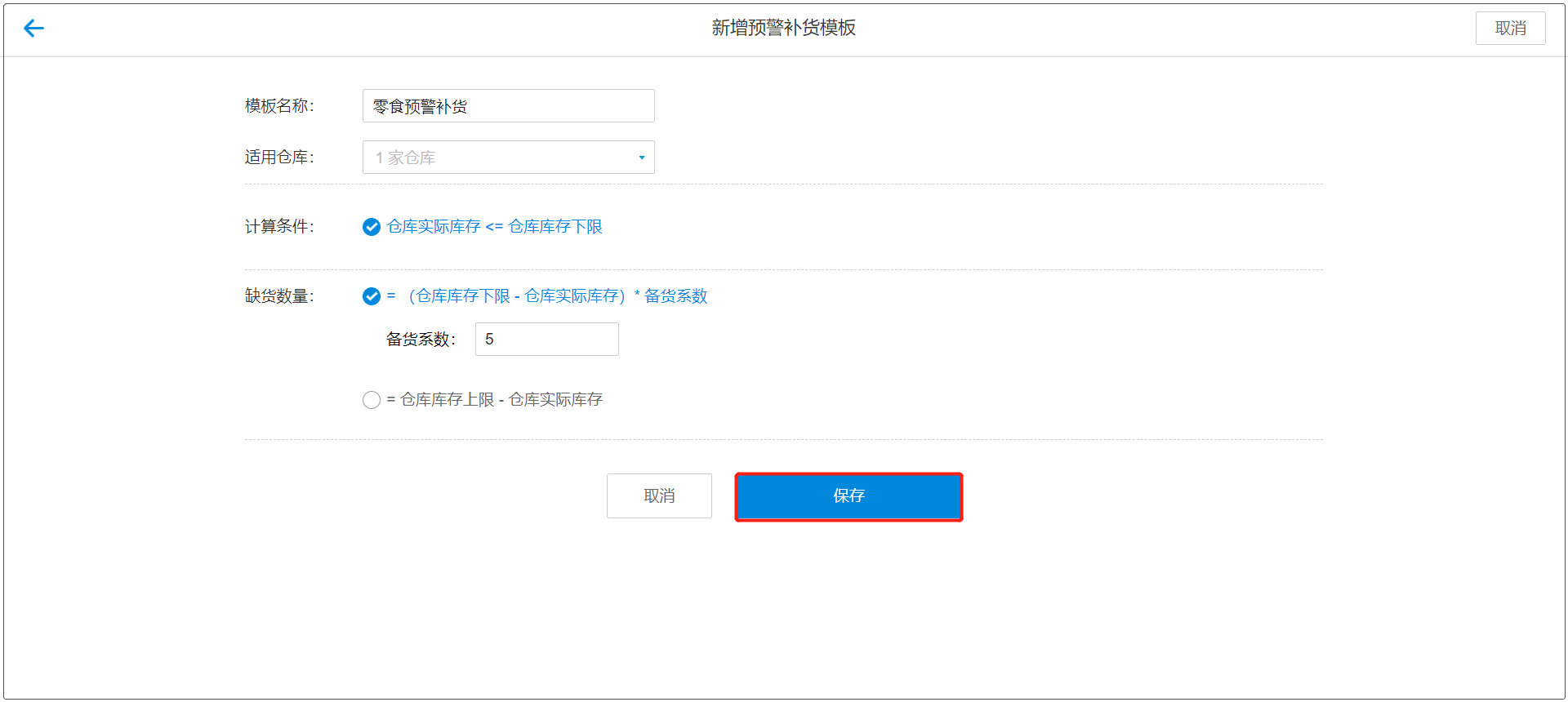
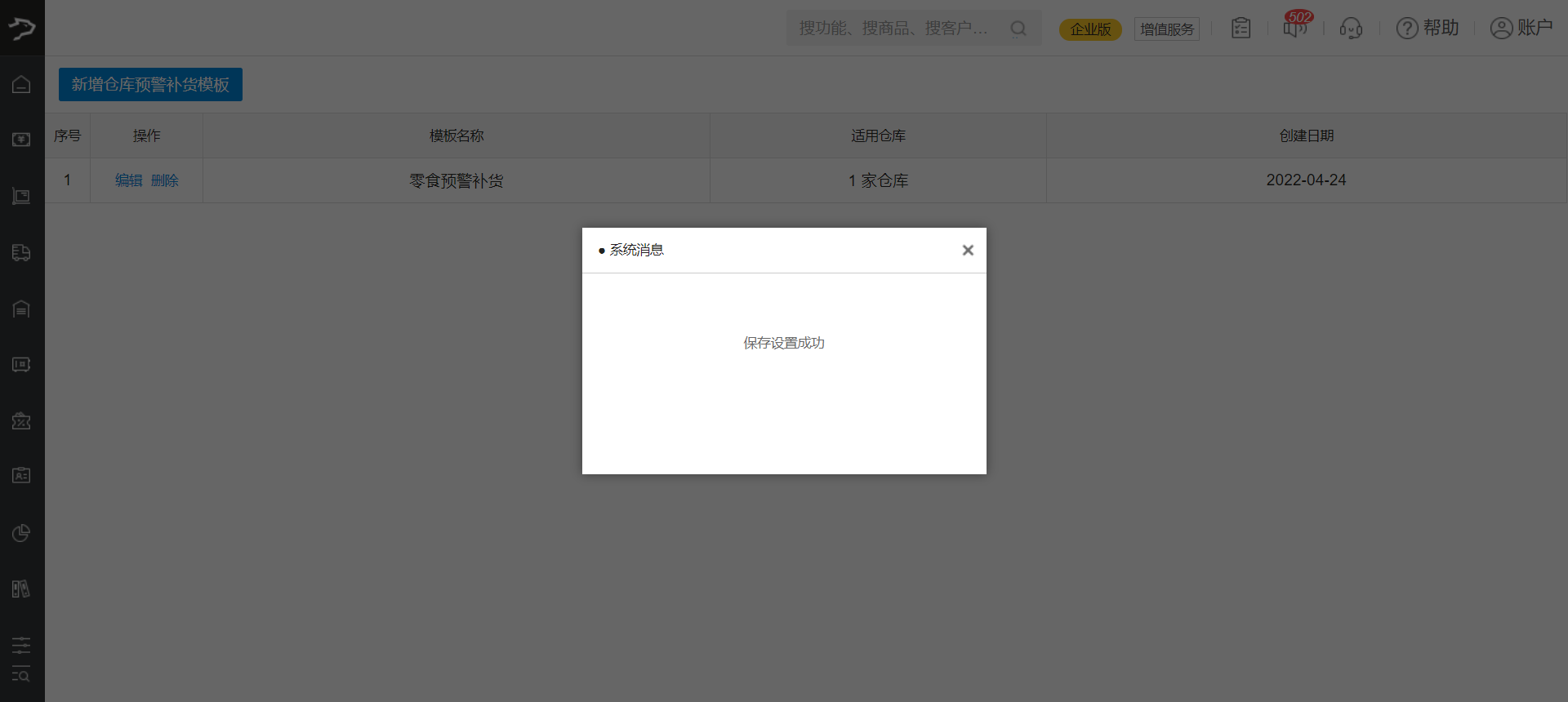 预警采购生成采购计划单:新增好预警补货模板后,当商品库存触发安全库存预警值,会展示在预警采购页面,采购员可筛选或查询商品,批量选择要补货的商品,点击【批量操作】-【采购补货】
预警采购生成采购计划单:新增好预警补货模板后,当商品库存触发安全库存预警值,会展示在预警采购页面,采购员可筛选或查询商品,批量选择要补货的商品,点击【批量操作】-【采购补货】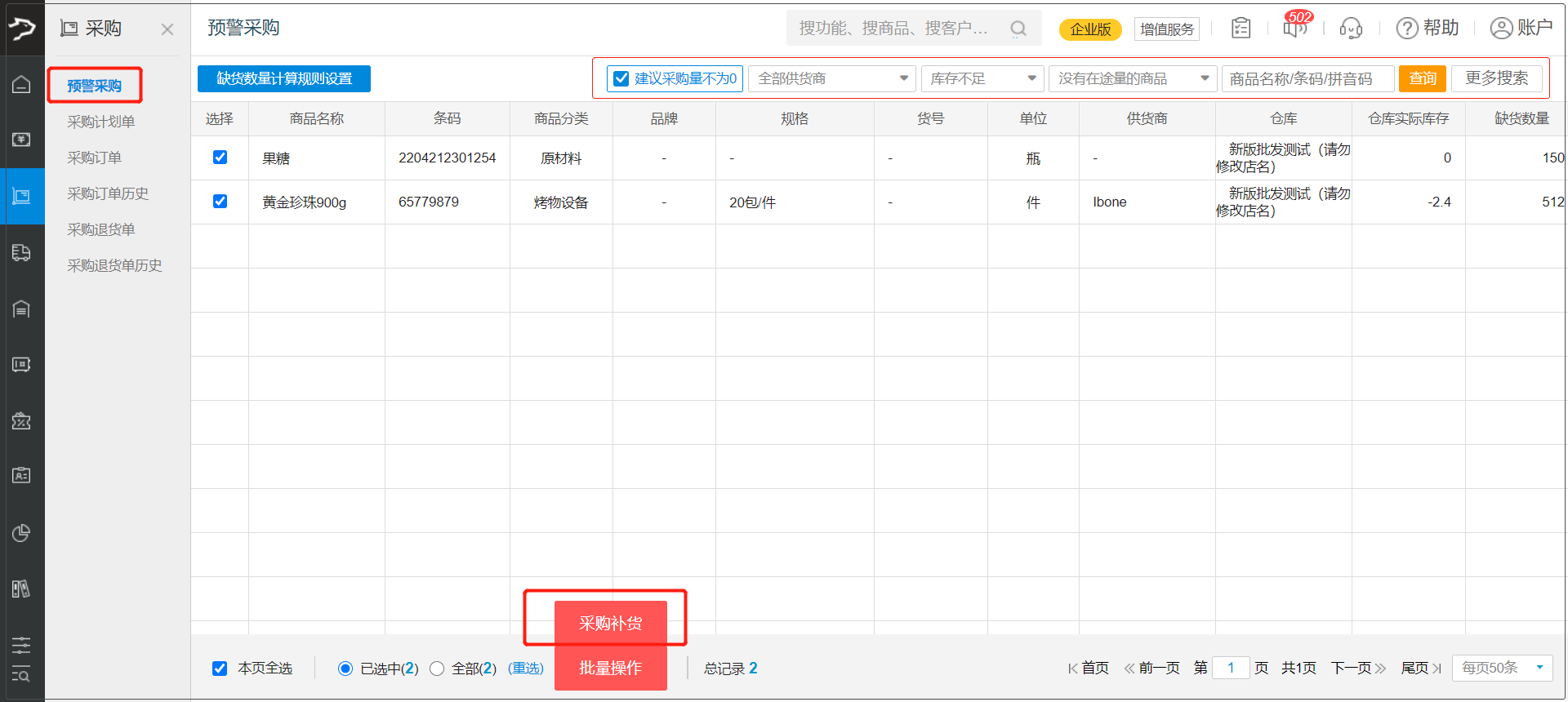 点击【生成采购计划单】生成采购计划单
点击【生成采购计划单】生成采购计划单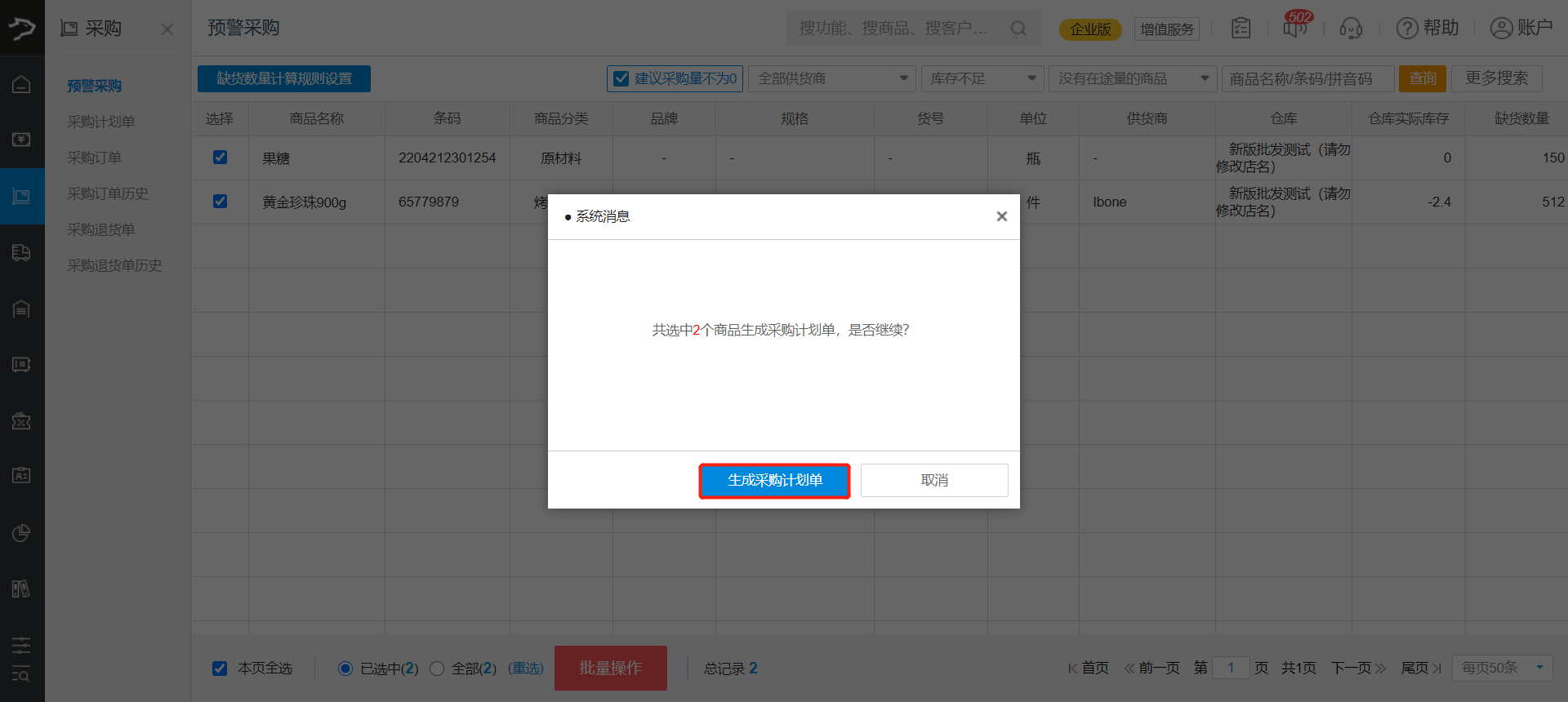
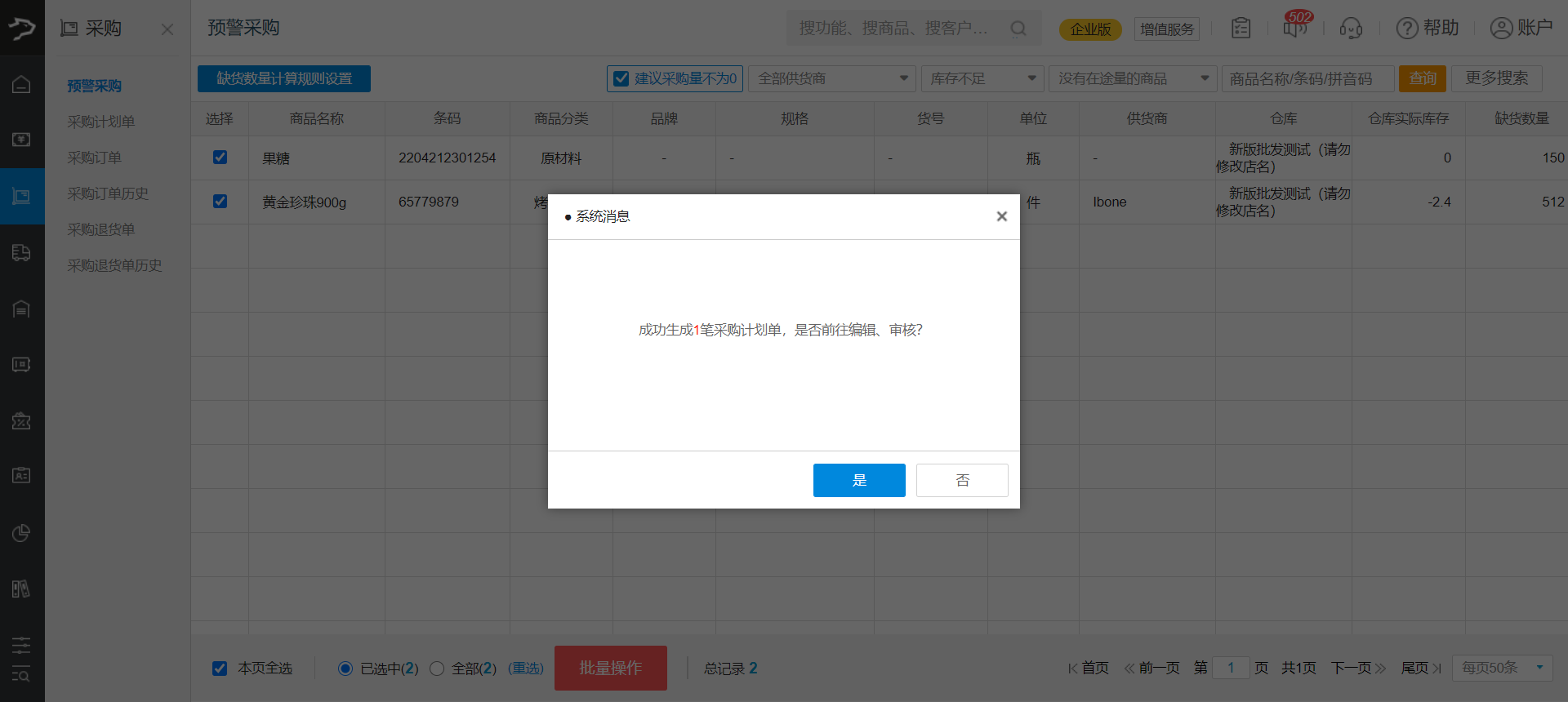 2、编辑采购计划单
2、编辑采购计划单
在采购计划单页面,可查看到所有采购计划单,可根据需要筛选条件或搜索采购订单号等查询采购计划单
路径:采购-采购计划单
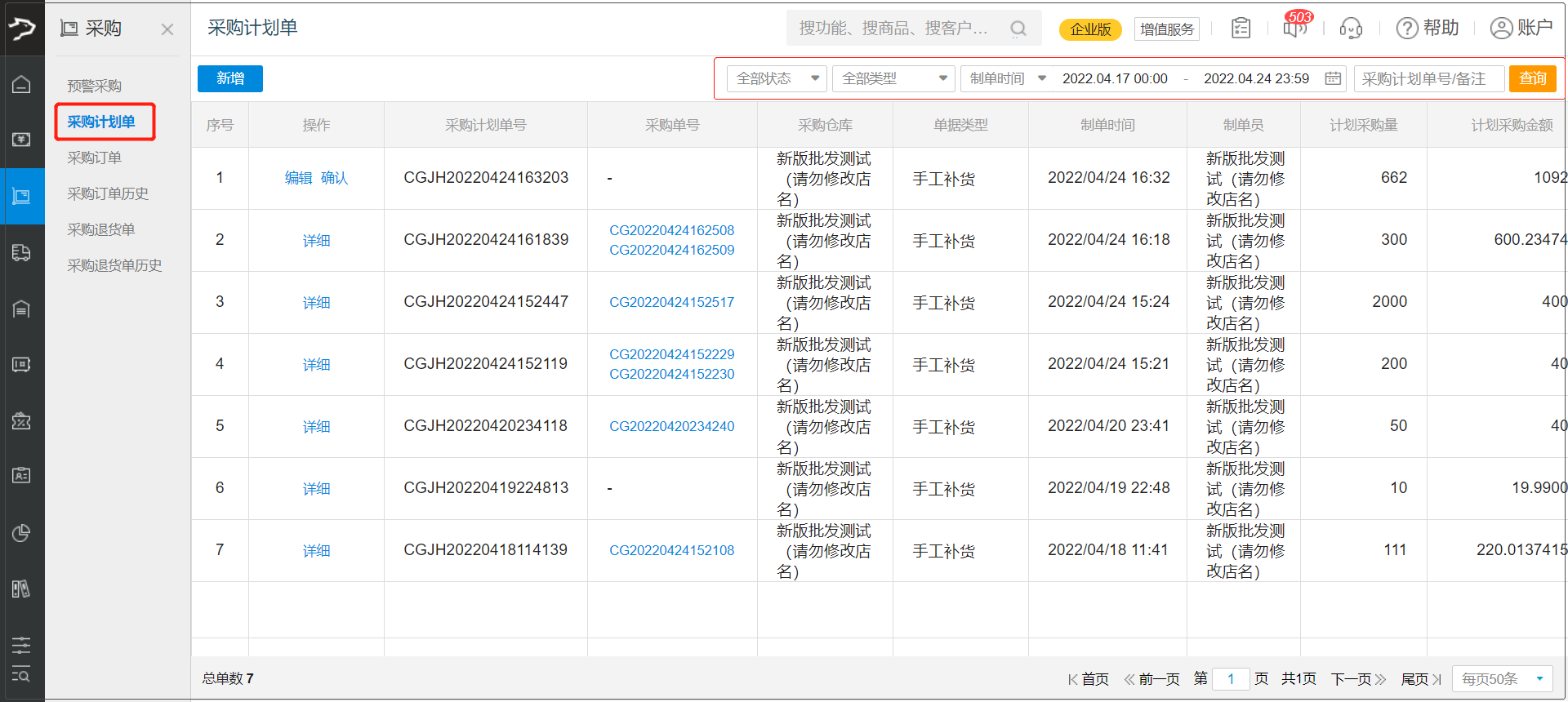 待确认状态的采购计划单,点击【编辑】,允许进行编辑修改或作废操作。
待确认状态的采购计划单,点击【编辑】,允许进行编辑修改或作废操作。
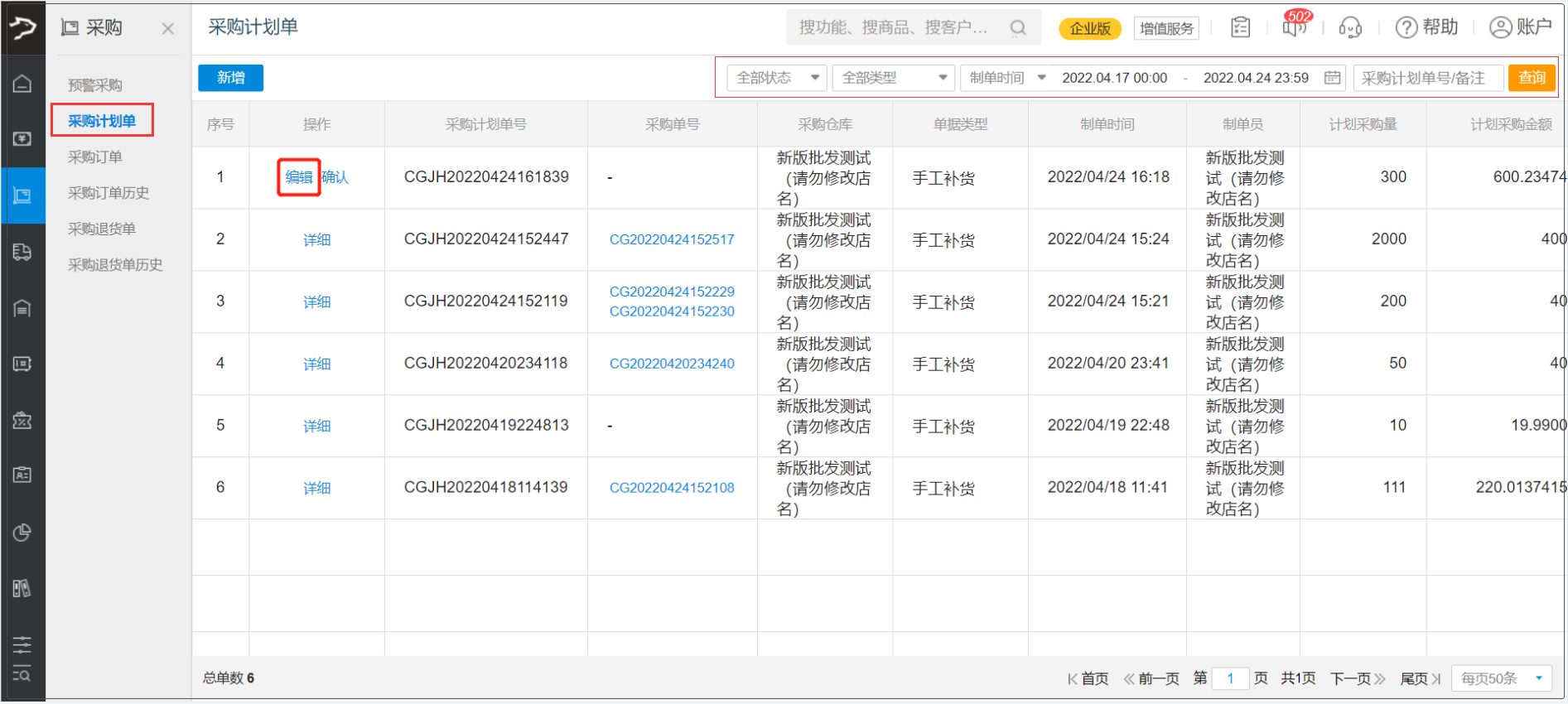
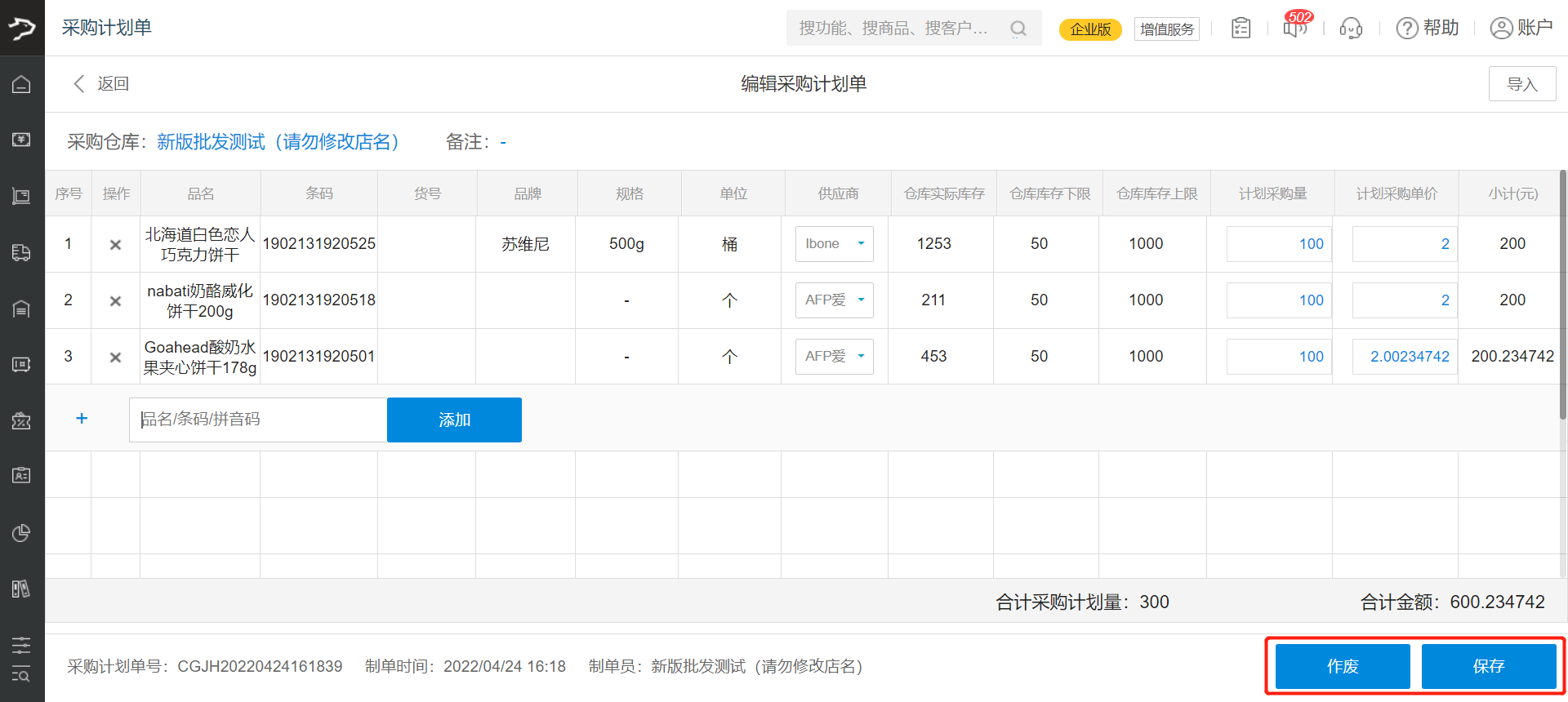 3、采购计划单转为采购订单
3、采购计划单转为采购订单
待确认的采购计划单,确认后可转为采购订单
操作:进入采购计划单页面,选择要确认的采购计划单,点击【确定】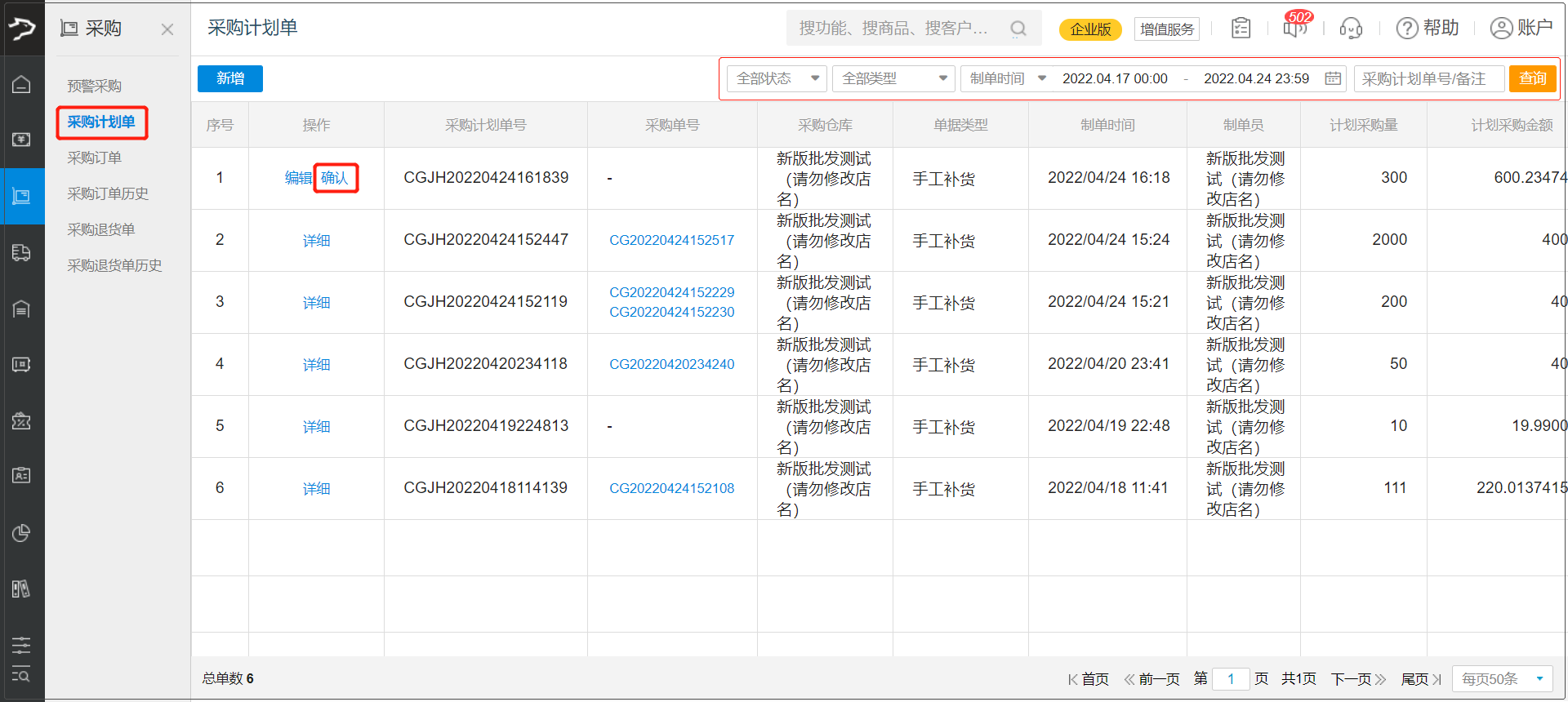 进入确认采购计划单页面,点击【确认生成采购订单】,可输入备注(非必填),审核确认后,系统会将商品按"供应商+采购仓库"维度,将采购计划单拆分转为多笔采购单。
进入确认采购计划单页面,点击【确认生成采购订单】,可输入备注(非必填),审核确认后,系统会将商品按"供应商+采购仓库"维度,将采购计划单拆分转为多笔采购单。
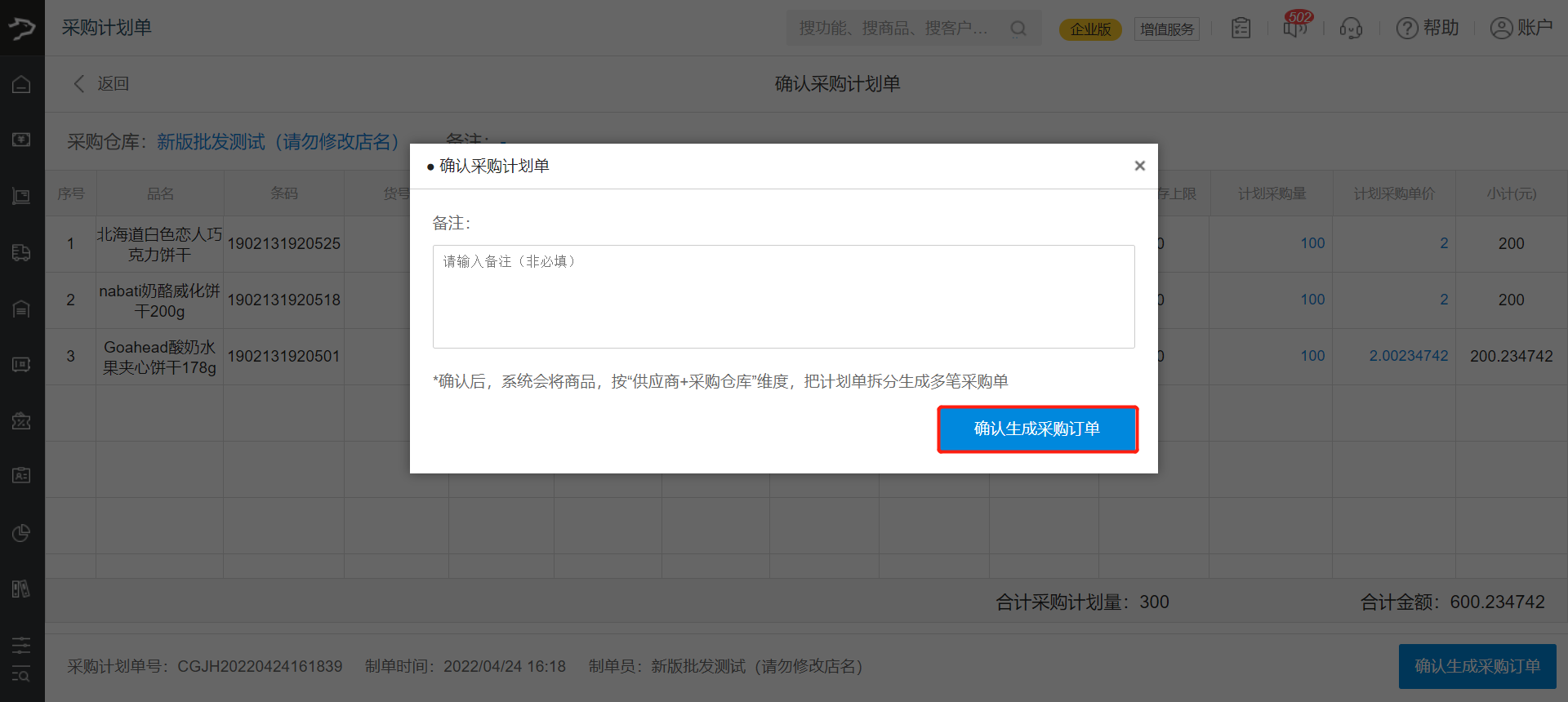
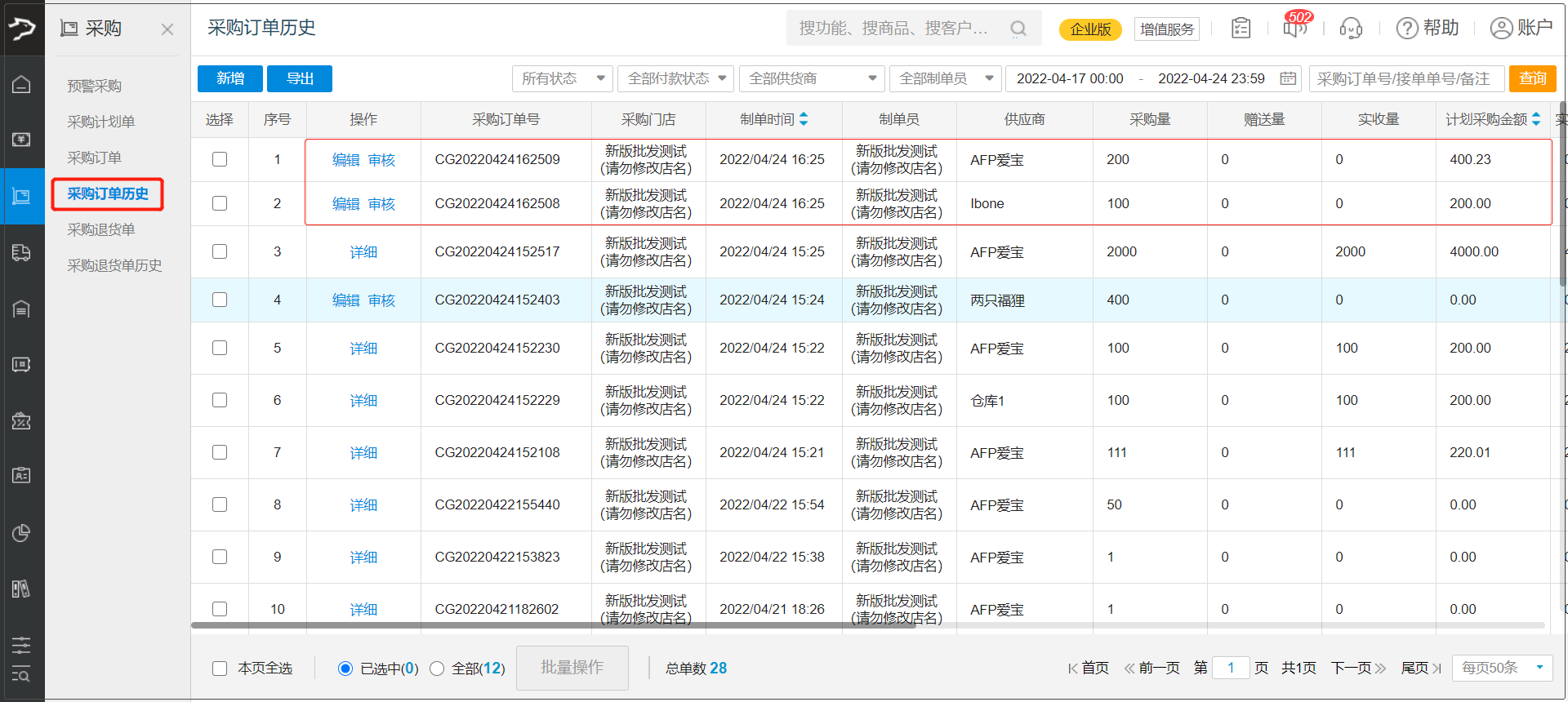
创建提交采购订单
除了可以将采购计划单专为采购订单,还可以直接创建采购订单
路径:采购-采购订单
操作:点击【采购订单】前往新增采购订单,选择供货商,点击【确定】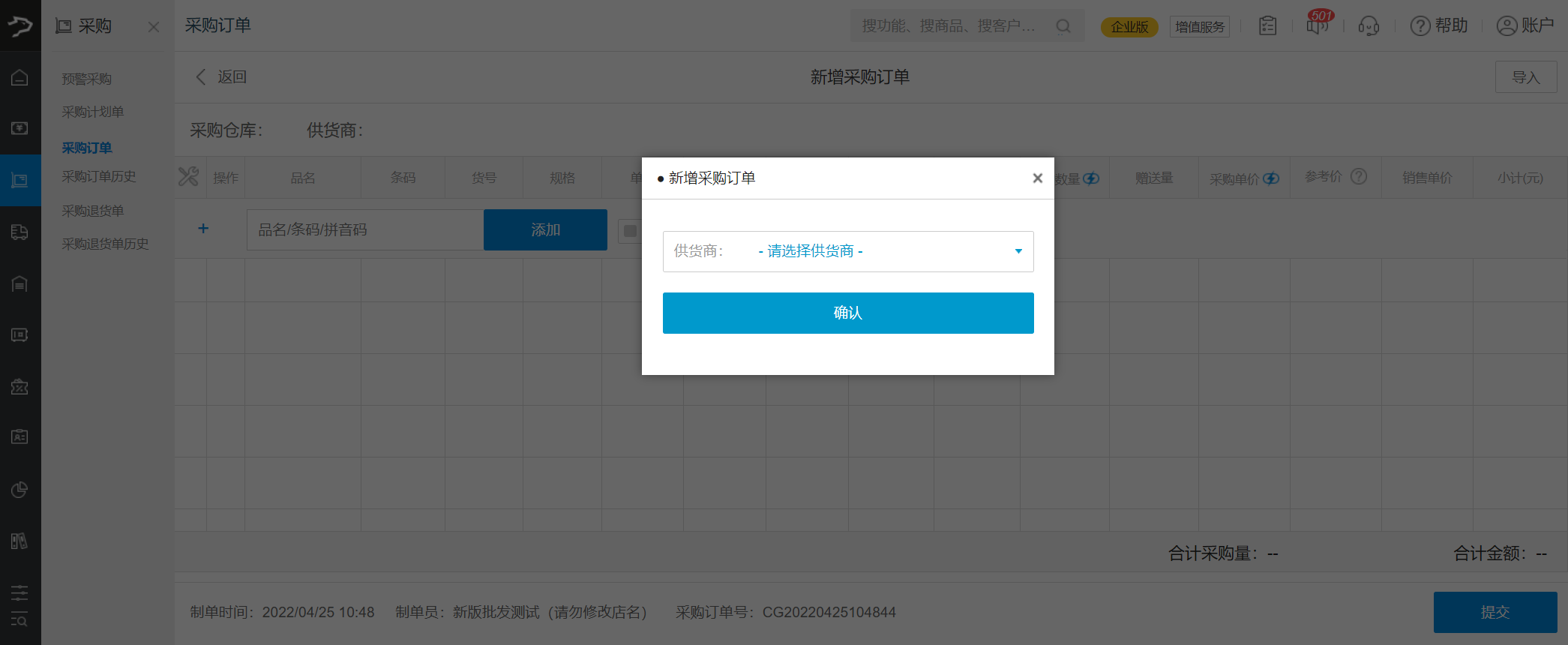 添加要采购的商品,可通过输入商品品名/条码/拼音码或点击【添加】弹窗搜索的方式添加
添加要采购的商品,可通过输入商品品名/条码/拼音码或点击【添加】弹窗搜索的方式添加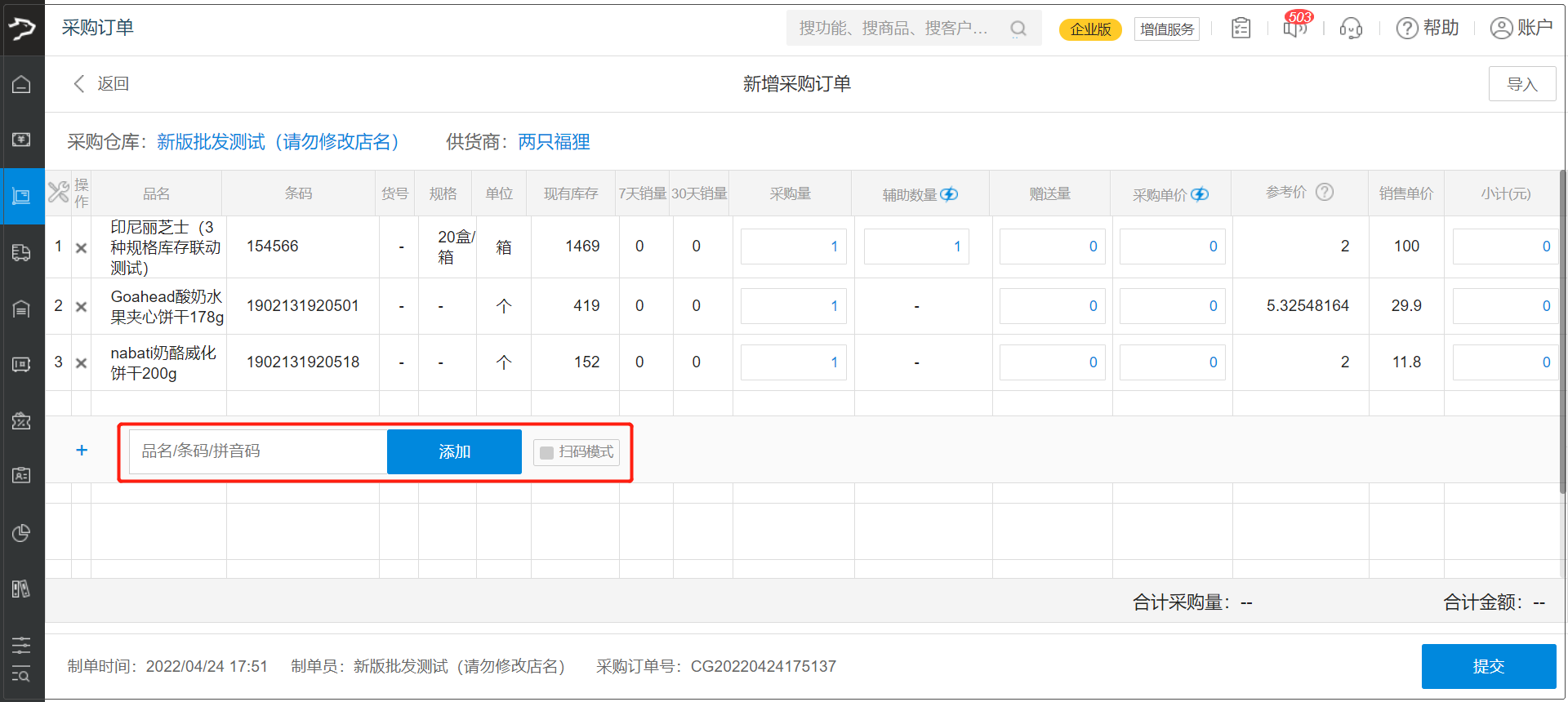 也可通过批量导入的方式添加,点击右上角【导入】按钮,下载采购单模板,按照模板编辑,上传即可
也可通过批量导入的方式添加,点击右上角【导入】按钮,下载采购单模板,按照模板编辑,上传即可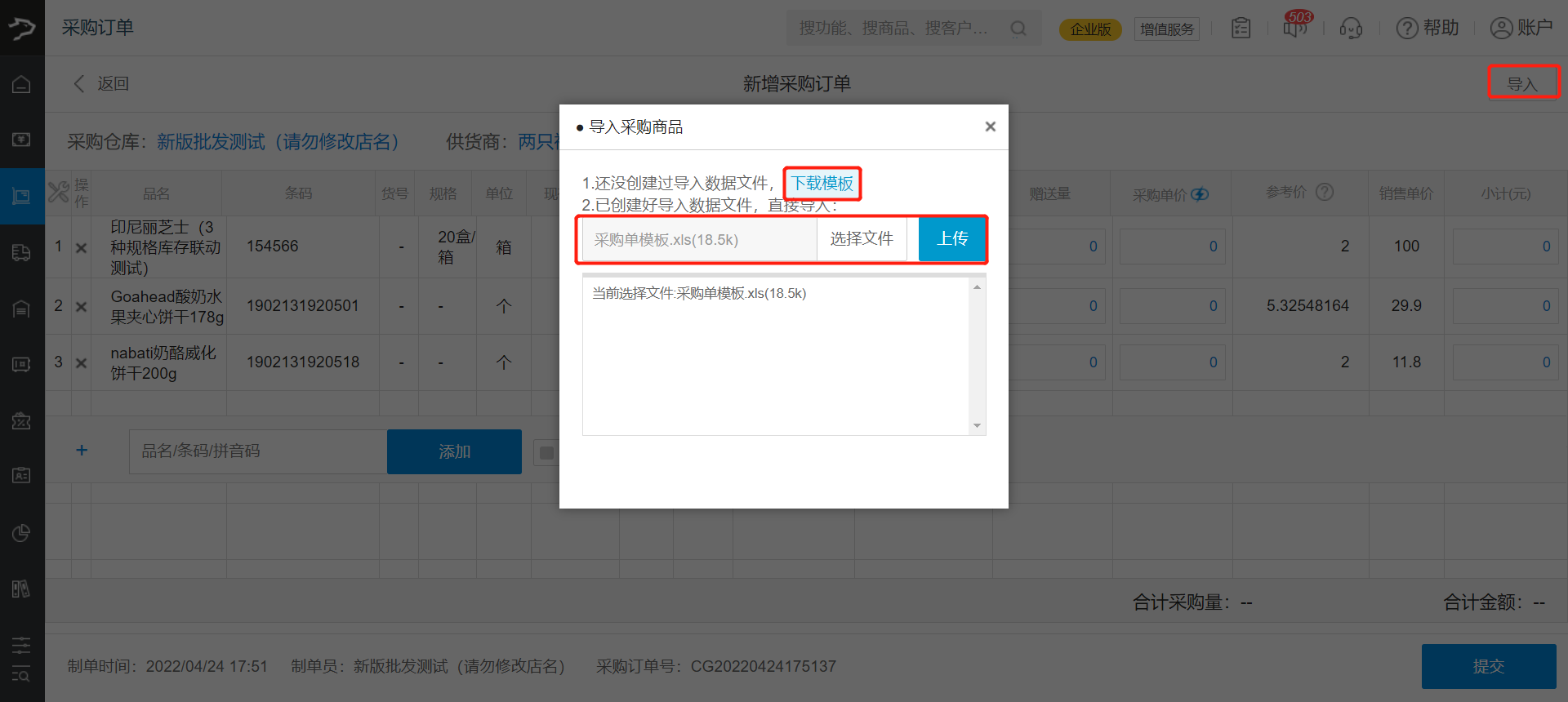 添加好要采购的商品后,可编辑采购量、辅助数量、赠送量、采购单价(可点击闪电图标一键复制参考价)、小计
添加好要采购的商品后,可编辑采购量、辅助数量、赠送量、采购单价(可点击闪电图标一键复制参考价)、小计
注:辅助数量,对应大件规格商品的数量
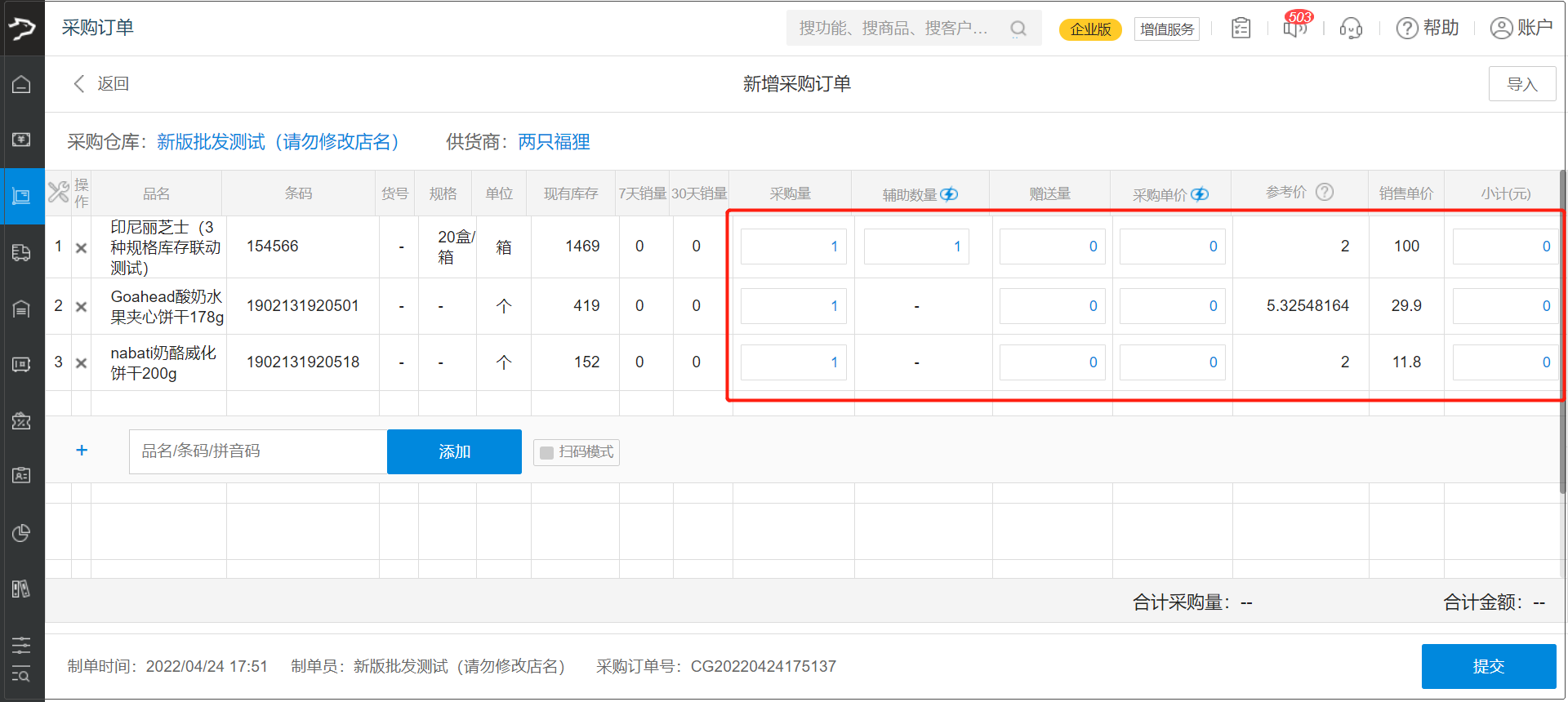 编辑好采购订单后,点击右下角【提交】,可输入备注(非必填),点击【确认提交】即完成
编辑好采购订单后,点击右下角【提交】,可输入备注(非必填),点击【确认提交】即完成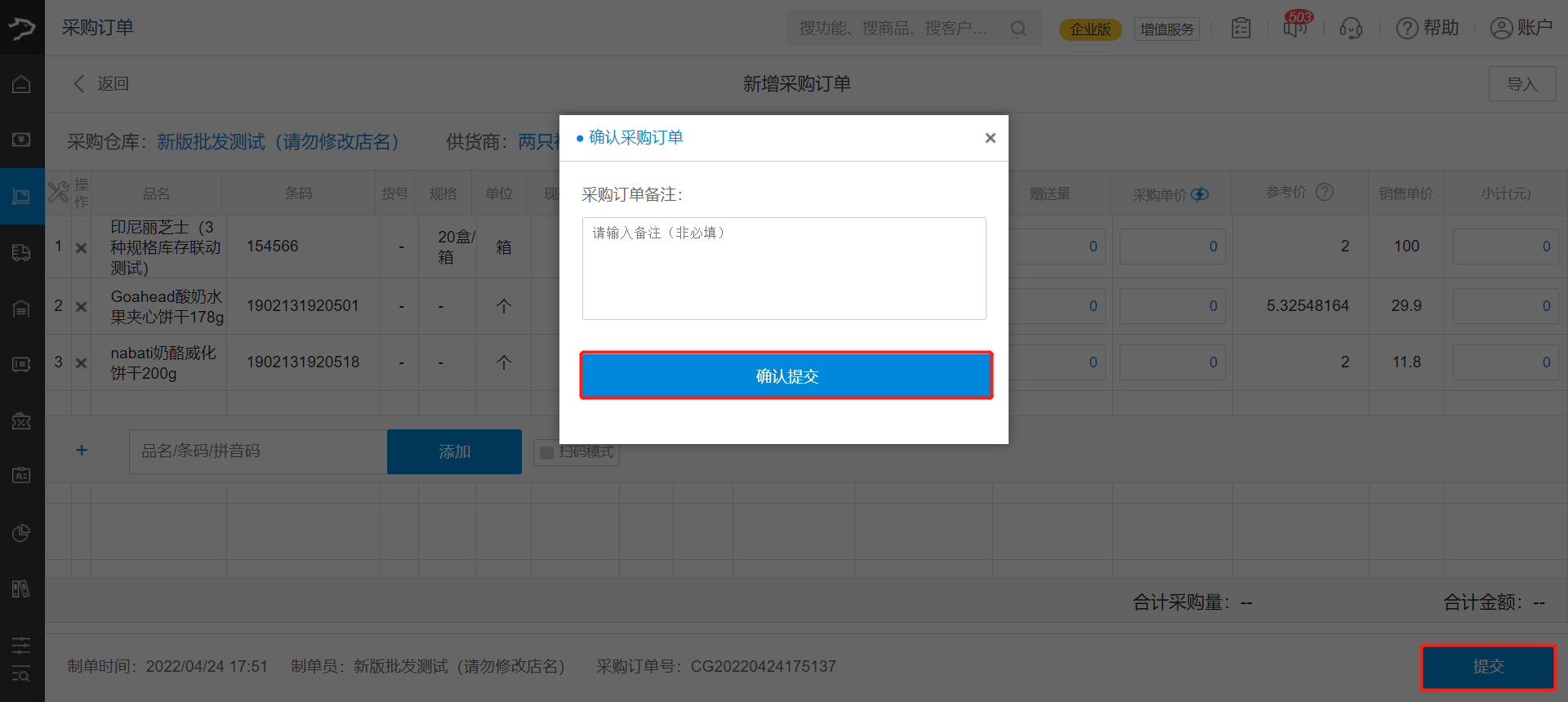
编辑采购订单
在采购订单历史页面,可查看到所有采购订单,可根据需要筛选条件或搜索采购订单号等查询采购订单
路径:采购-采购订单历史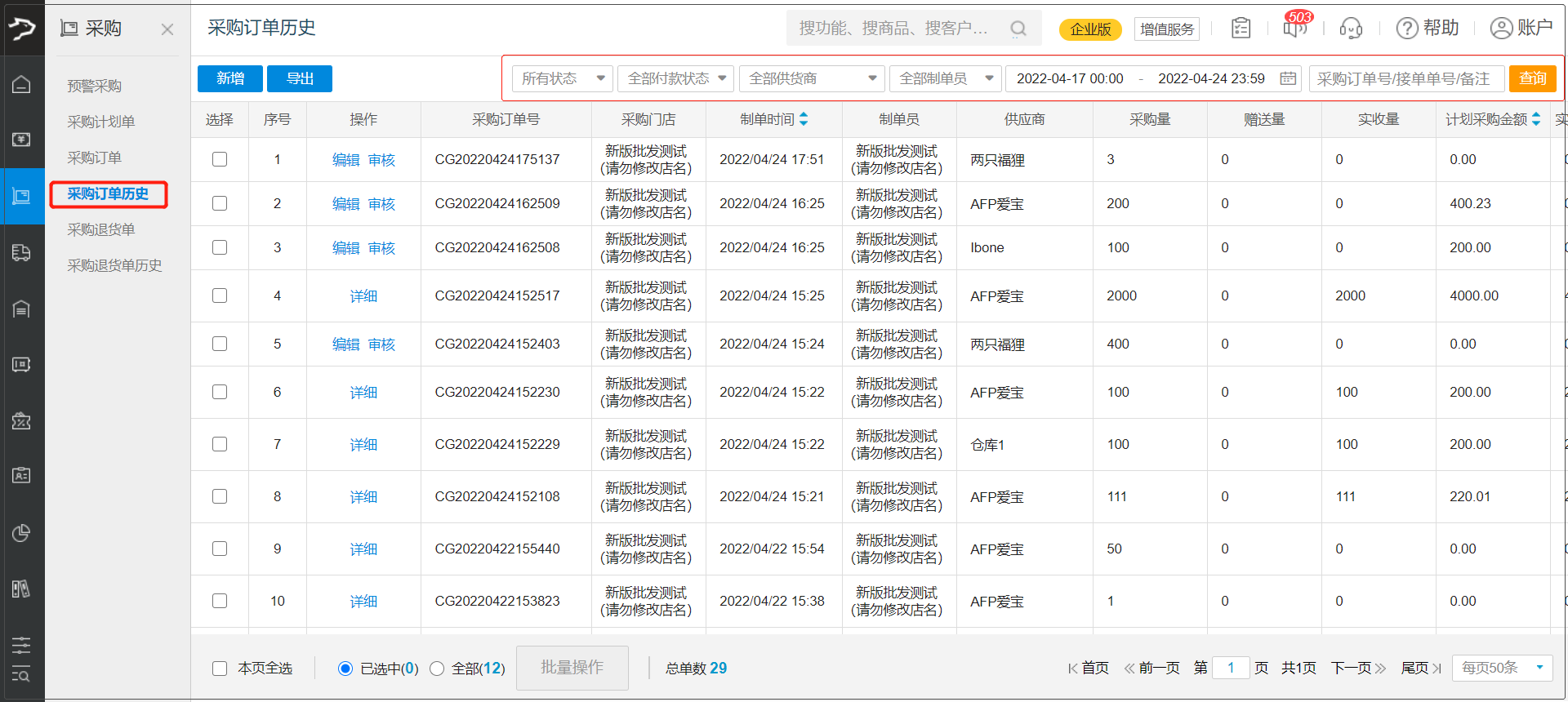 待审核状态的采购订单,点击【编辑】,允许进行编辑修改或作废操作。
待审核状态的采购订单,点击【编辑】,允许进行编辑修改或作废操作。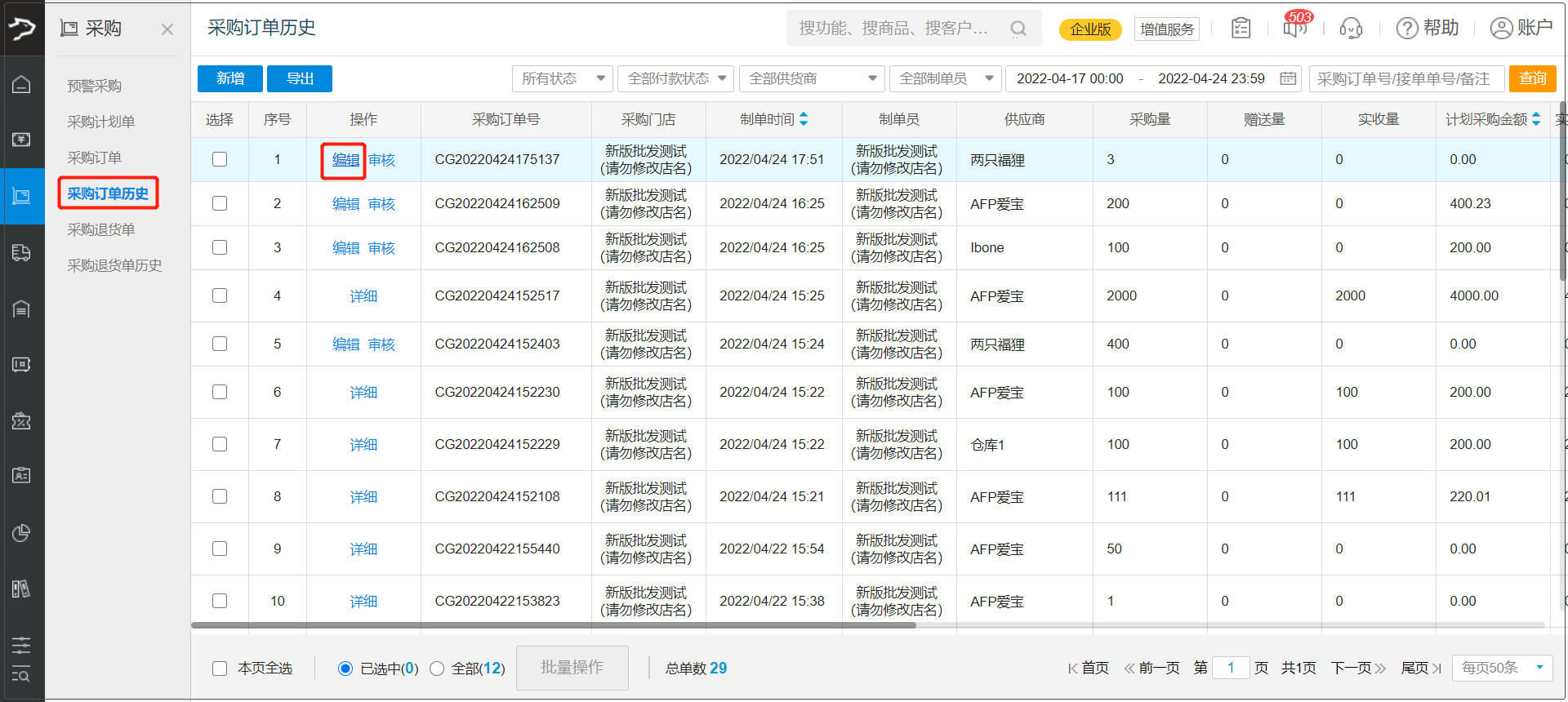
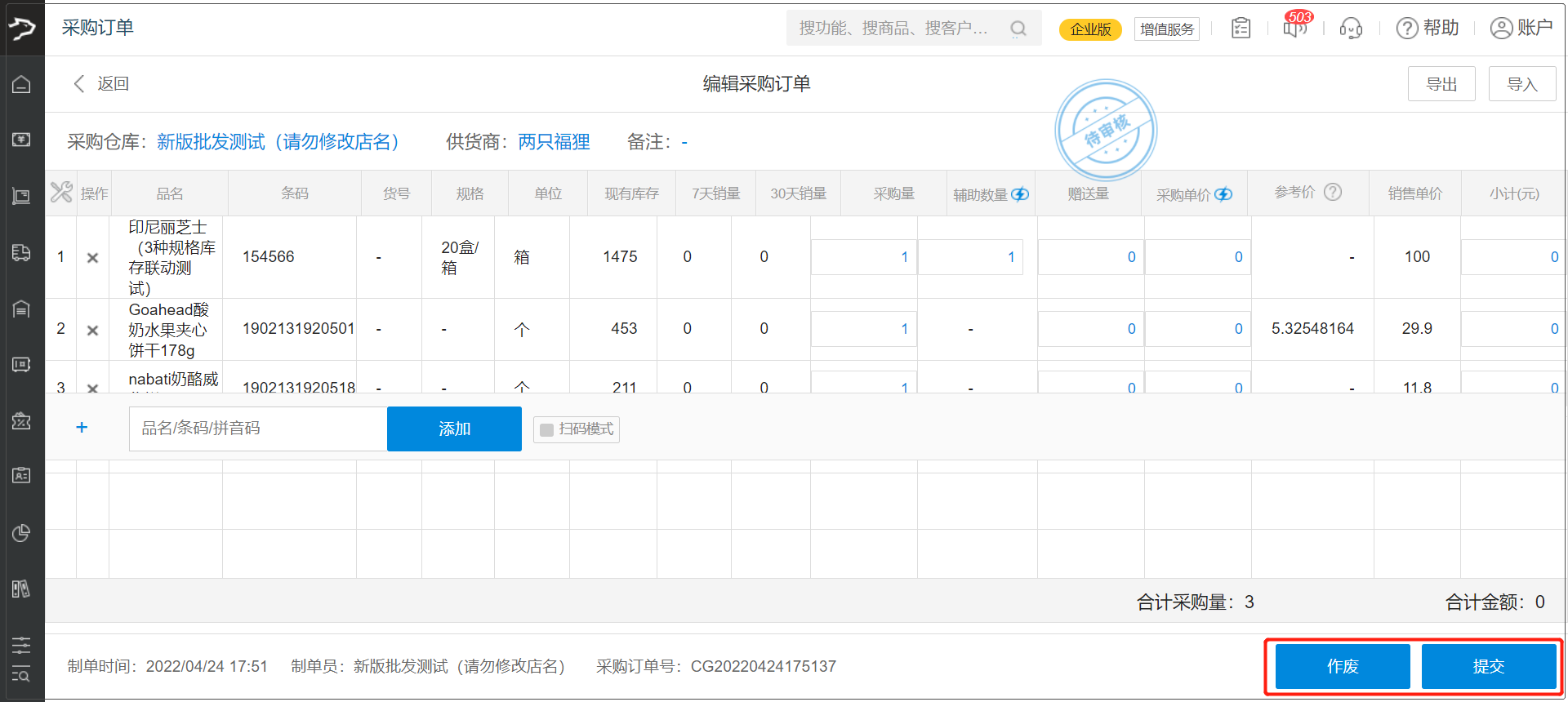
审核采购订单
路径:采购-采购订单历史
操作:进入采购订单历史页面,可筛选条件或输入采购订单号等查询待审核的采购订单,点击【审核】前往审核采购订单
注:如果采购流程中没有设置审核,则自动跳过该步骤;如果待审核的采购单,没有展示【审核】按钮,则该员工权限,需设置权限(权限设置点此参考)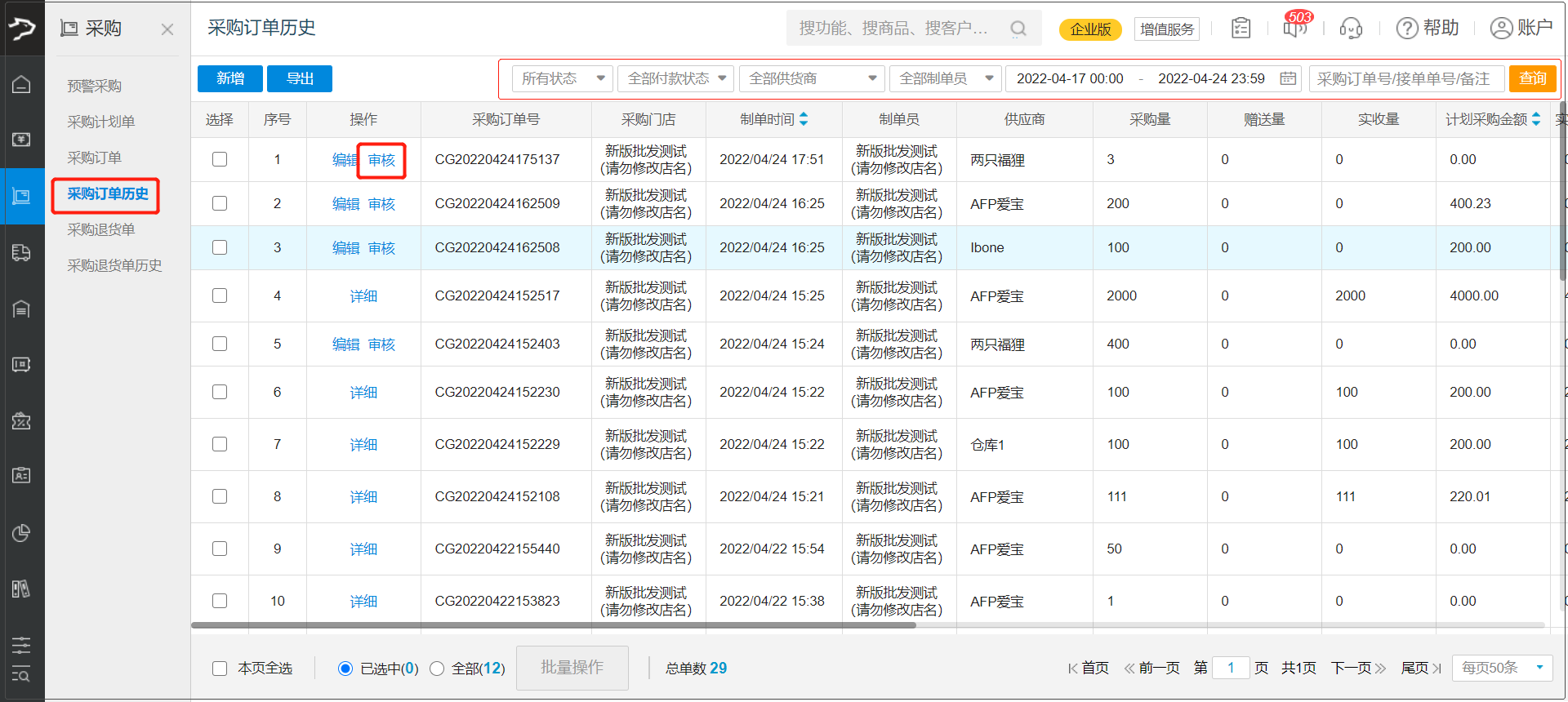
核对采购订单,核对无误点击【审核】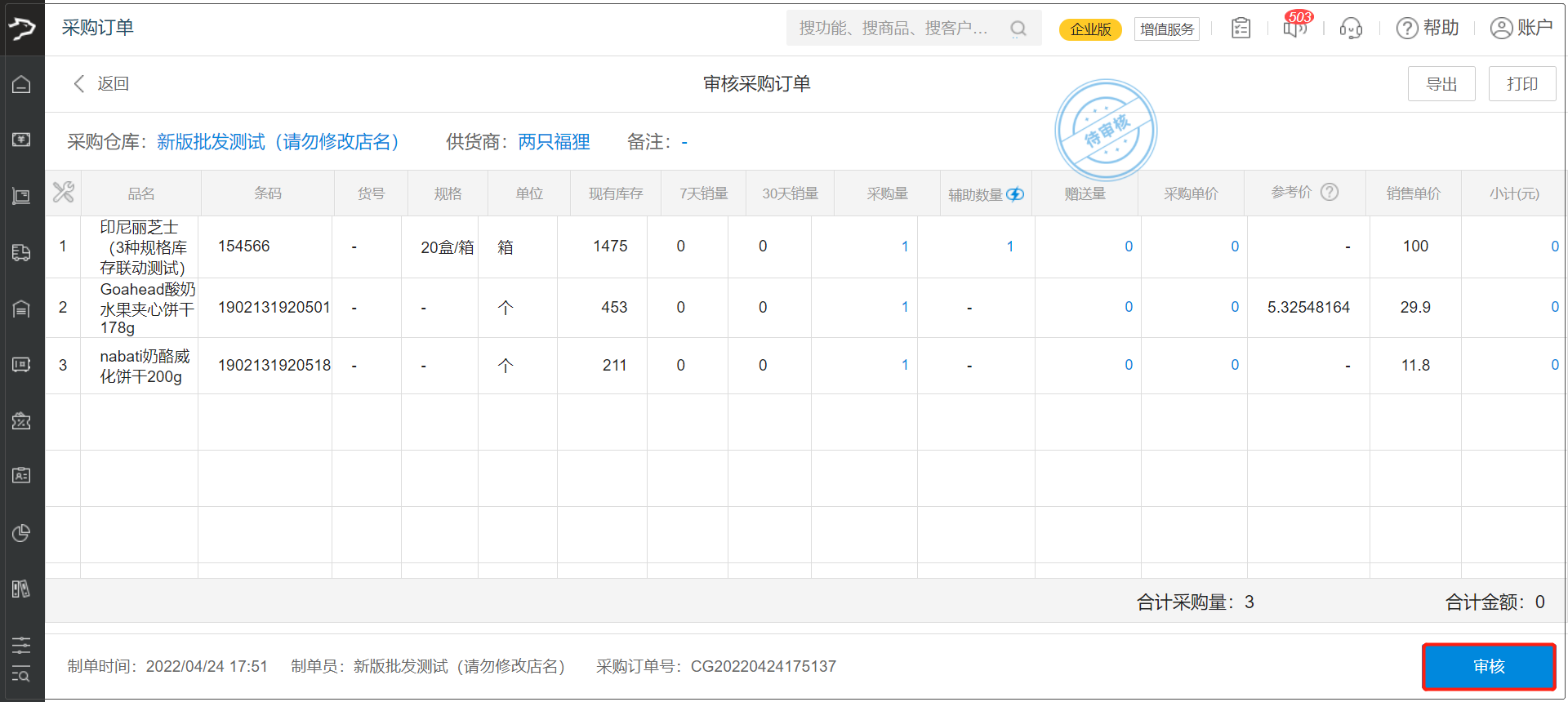 可输入审核备注、上传图片,点击【确认审核】完成采购订货单审核操作。
可输入审核备注、上传图片,点击【确认审核】完成采购订货单审核操作。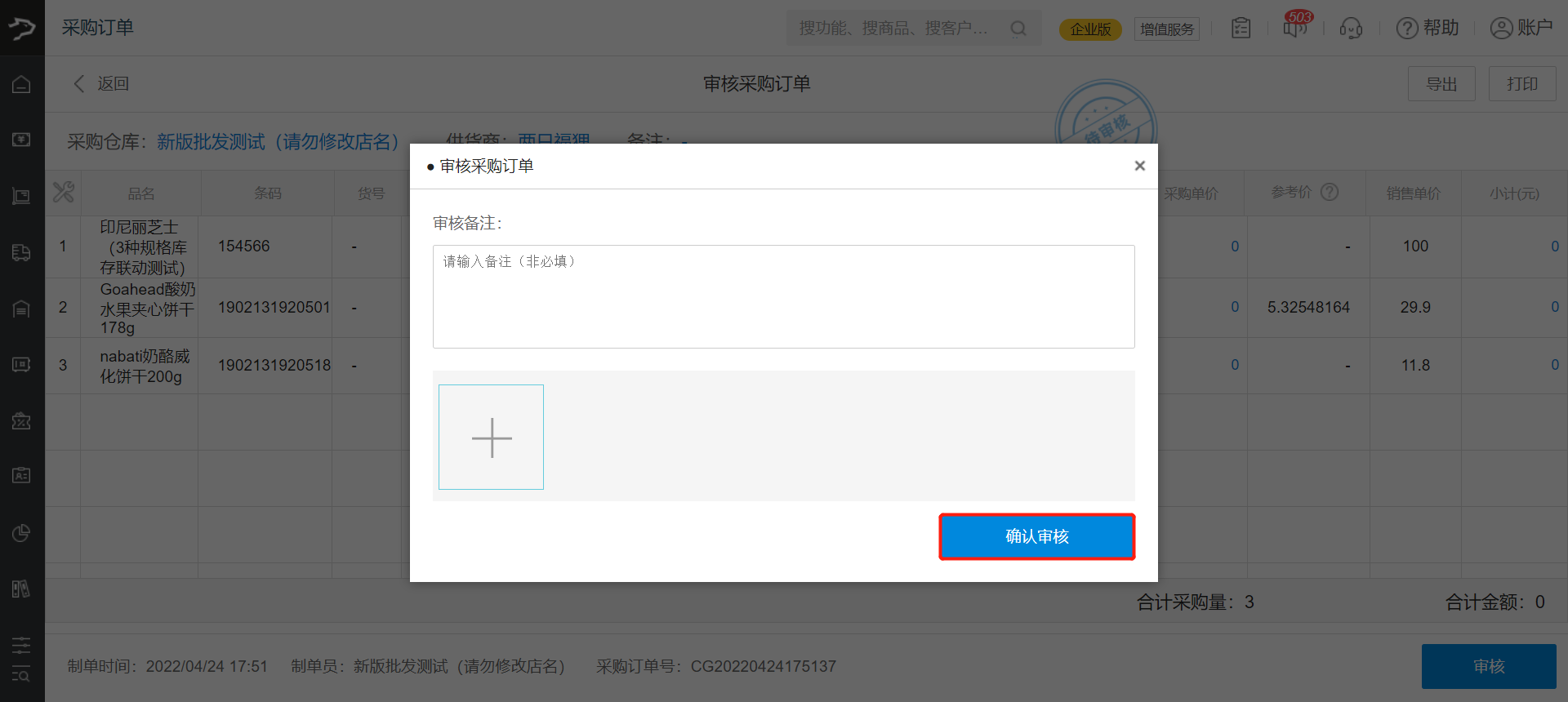
审核后采购订单由“待审核”状态变成“待入库”状态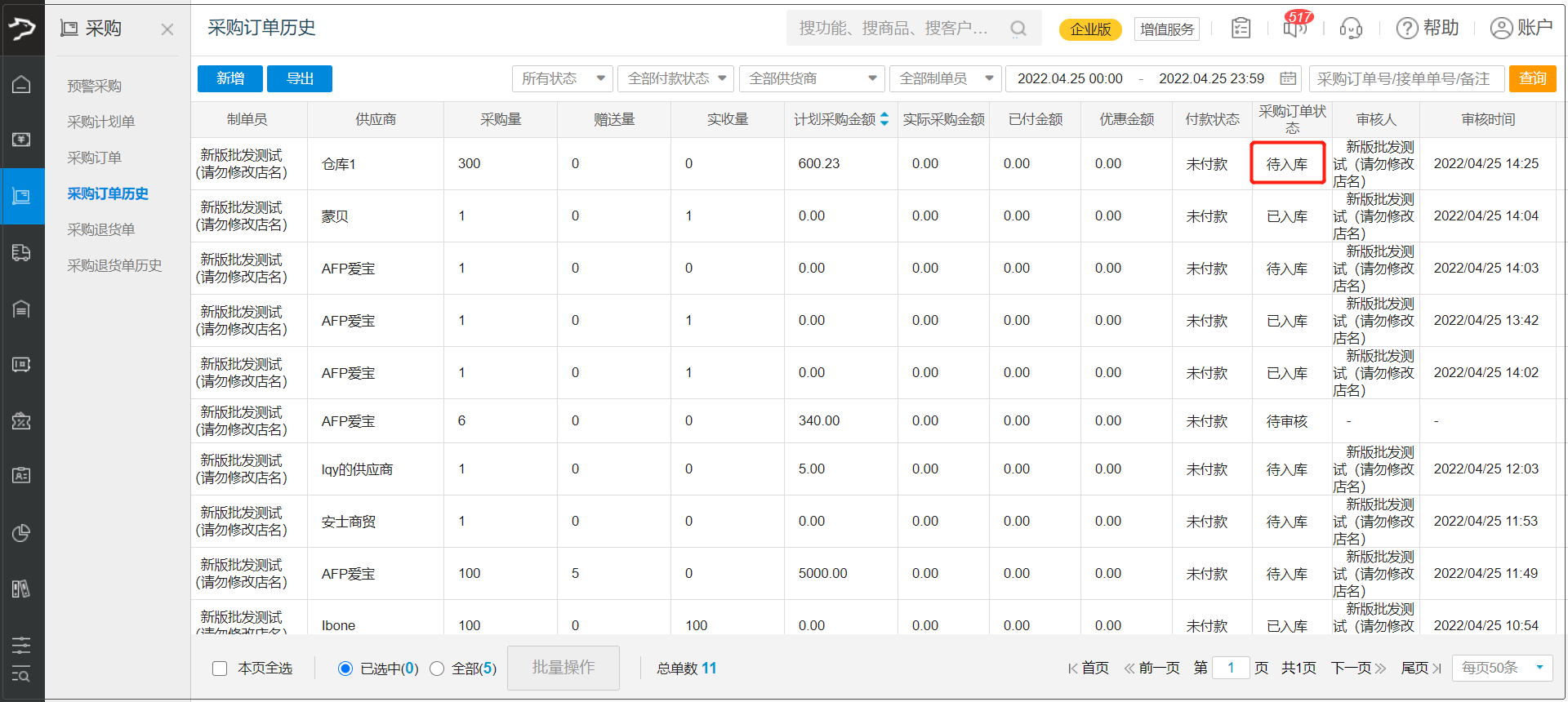 打印采购订单
打印采购订单
进入采购订单历史页面,选择要打印的采购订单,点击【详细】前往采购订单详情页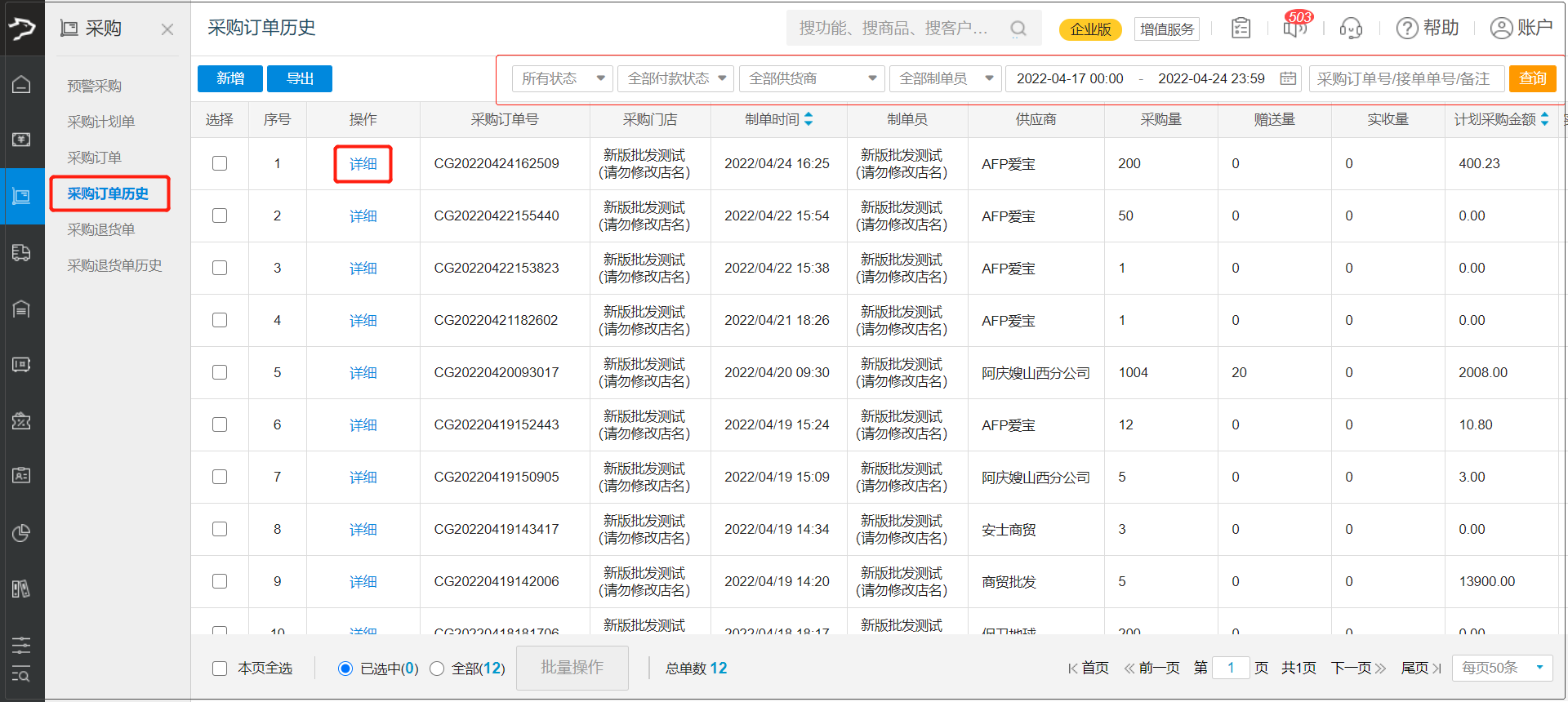 点击右上角【打印】可前往编辑打印采购单
点击右上角【打印】可前往编辑打印采购单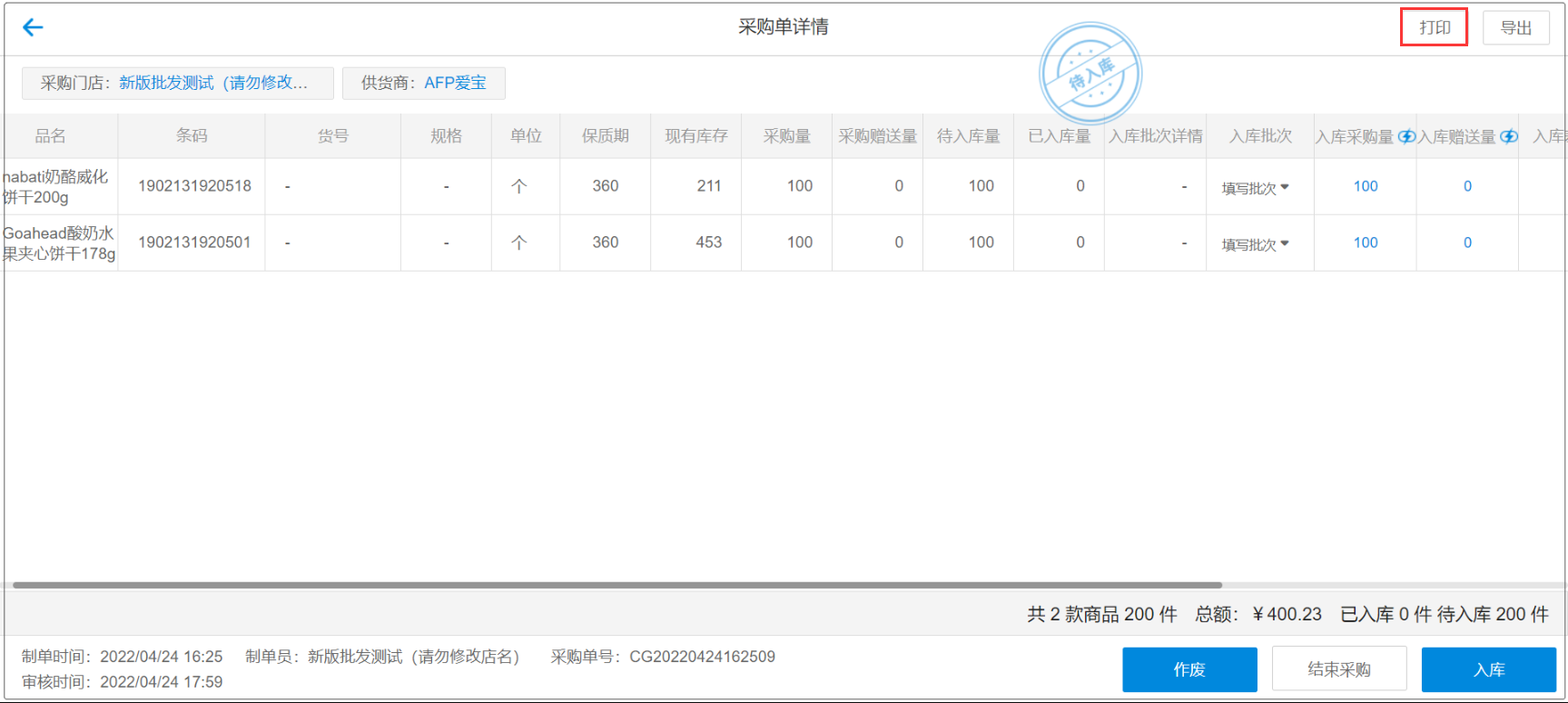

供货商发货
供货商发货
入库操作
采购查看物料,确定到货后通知仓库入库
路径:采购-采购订单历史
操作:进入采购订单历史页面,筛选要处理的采购订单,点击【详细】进入采购单详情页,根据实际情况输入采购入库量,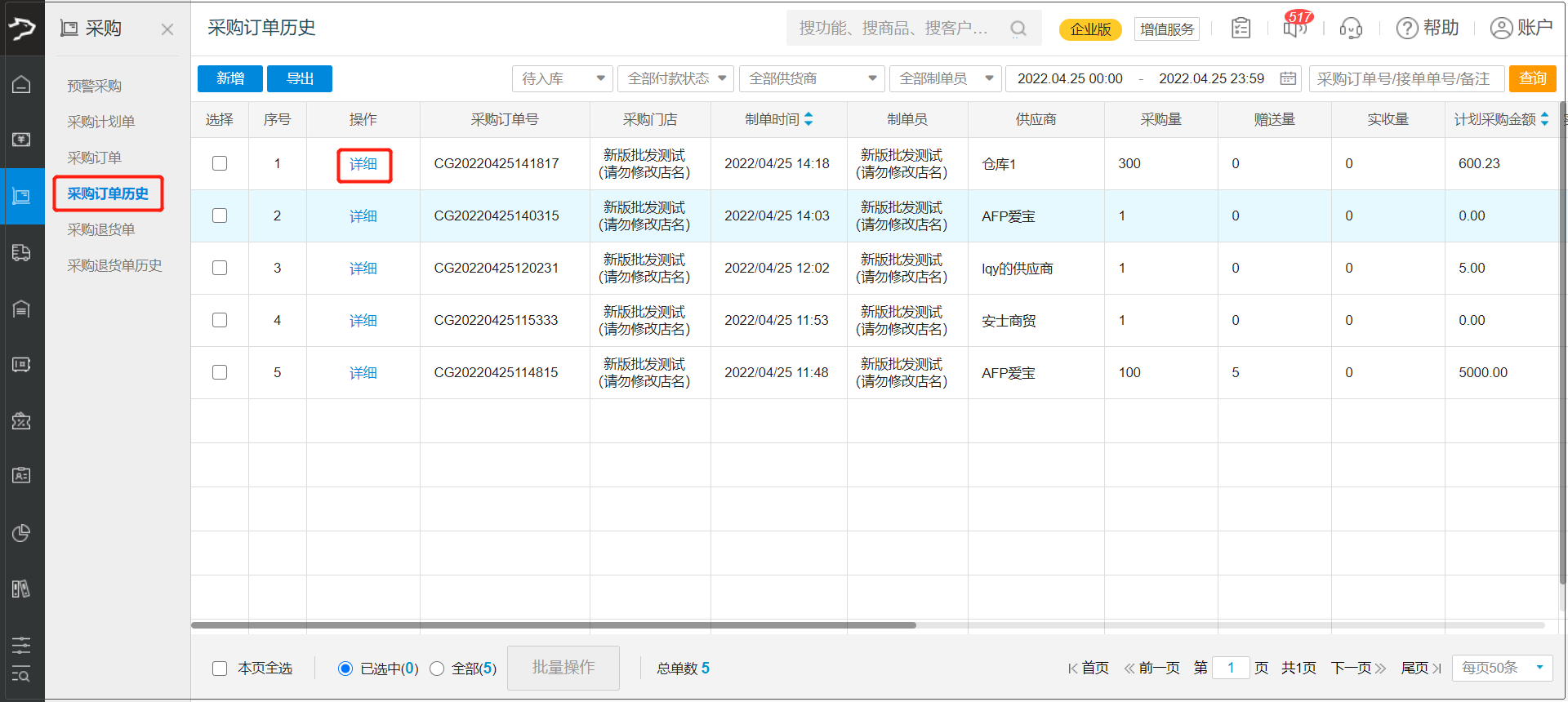
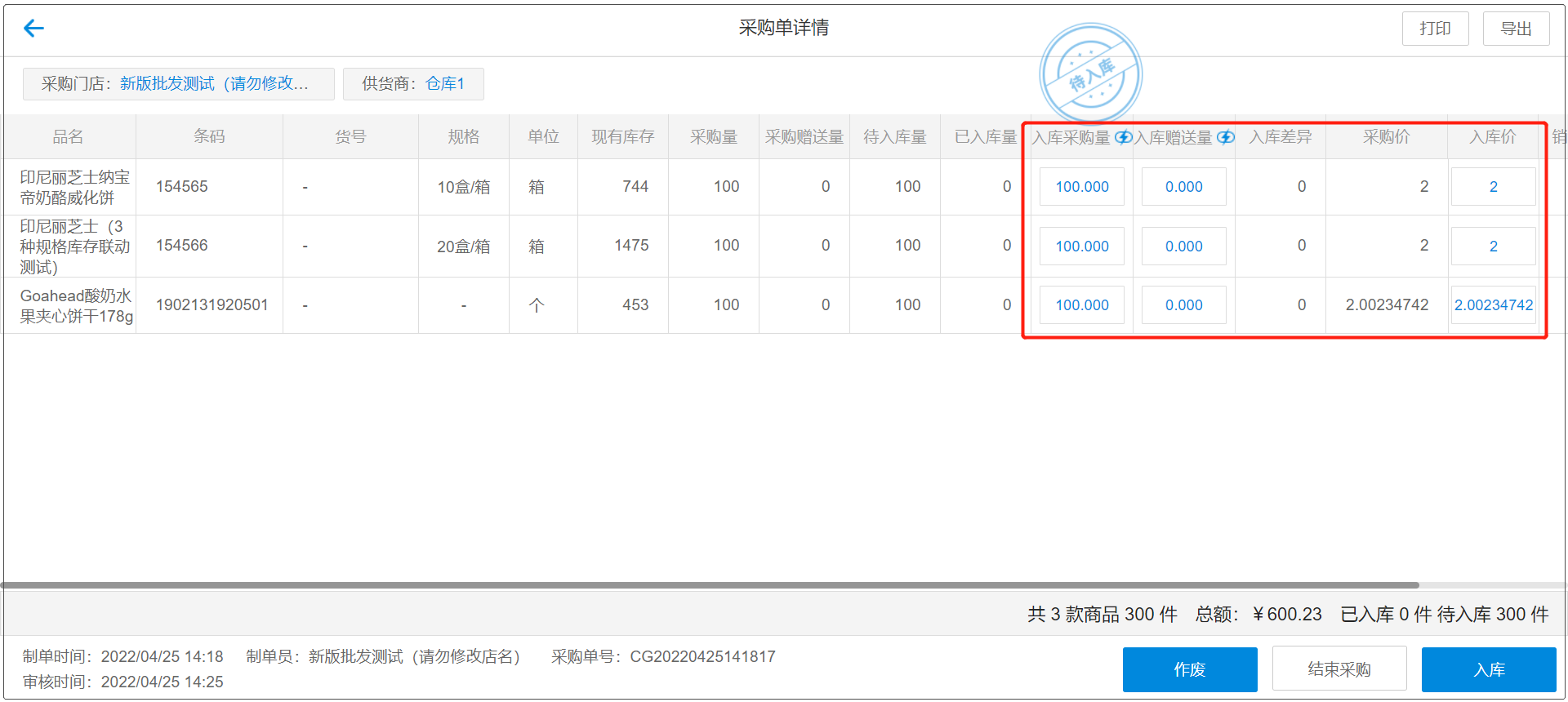 点击【入库】,录入物流信息,可输入入库备注(非必填),点击【通知仓库入库】,即新增一张采购入库单通知仓库入库。
点击【入库】,录入物流信息,可输入入库备注(非必填),点击【通知仓库入库】,即新增一张采购入库单通知仓库入库。
注:允许分批多次入库,可以更改入库量、赠送数量,仓库确认入库后,才会增加采购商品的库存数量和金额
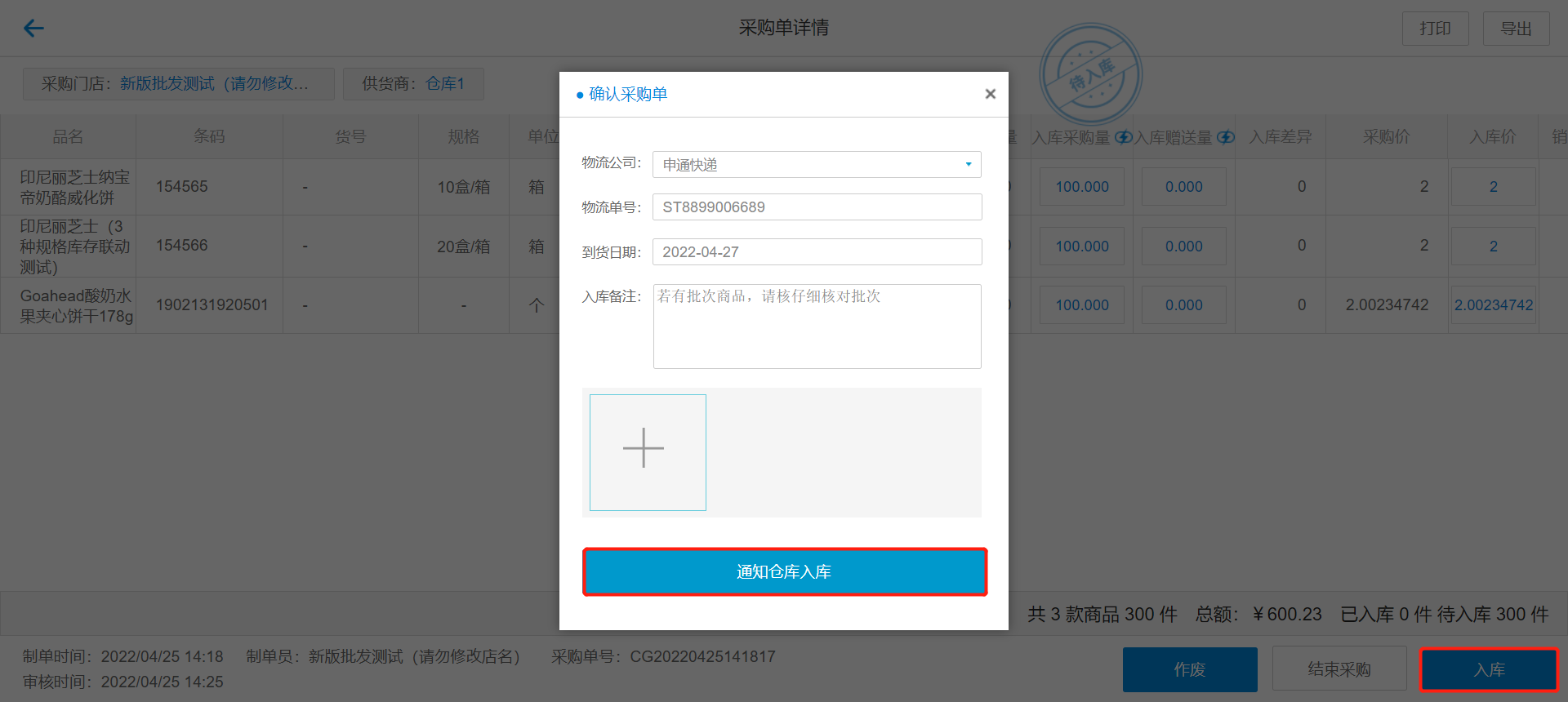 如果需要结束本次采购,进入采购单详情,点击【结束采购】-【确定】,结束采购后,入库数量及入库价将保持不变,采购单会变为已入库状态,未入库的商品则终止采购流程。
如果需要结束本次采购,进入采购单详情,点击【结束采购】-【确定】,结束采购后,入库数量及入库价将保持不变,采购单会变为已入库状态,未入库的商品则终止采购流程。

仓库确认入库
仓库收到采购入库单后,进行确认完成入库操作。
路径:仓库-货流管理
操作:仓库人员进入货流管理页面,筛选查询要处理的采购入库单,点击【详细】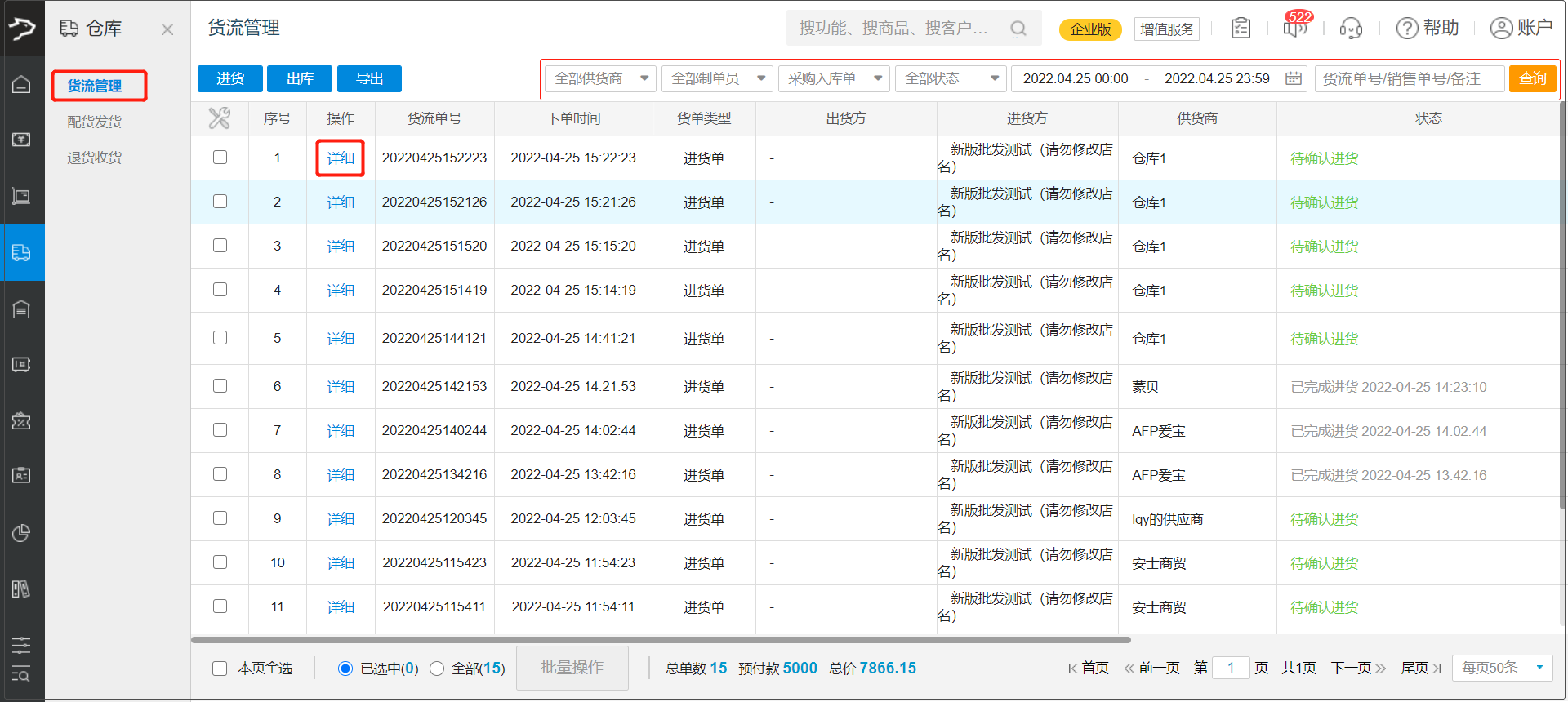 核对入库商品信息,核对无误点击【确认进货】完成采购入库操作。
核对入库商品信息,核对无误点击【确认进货】完成采购入库操作。
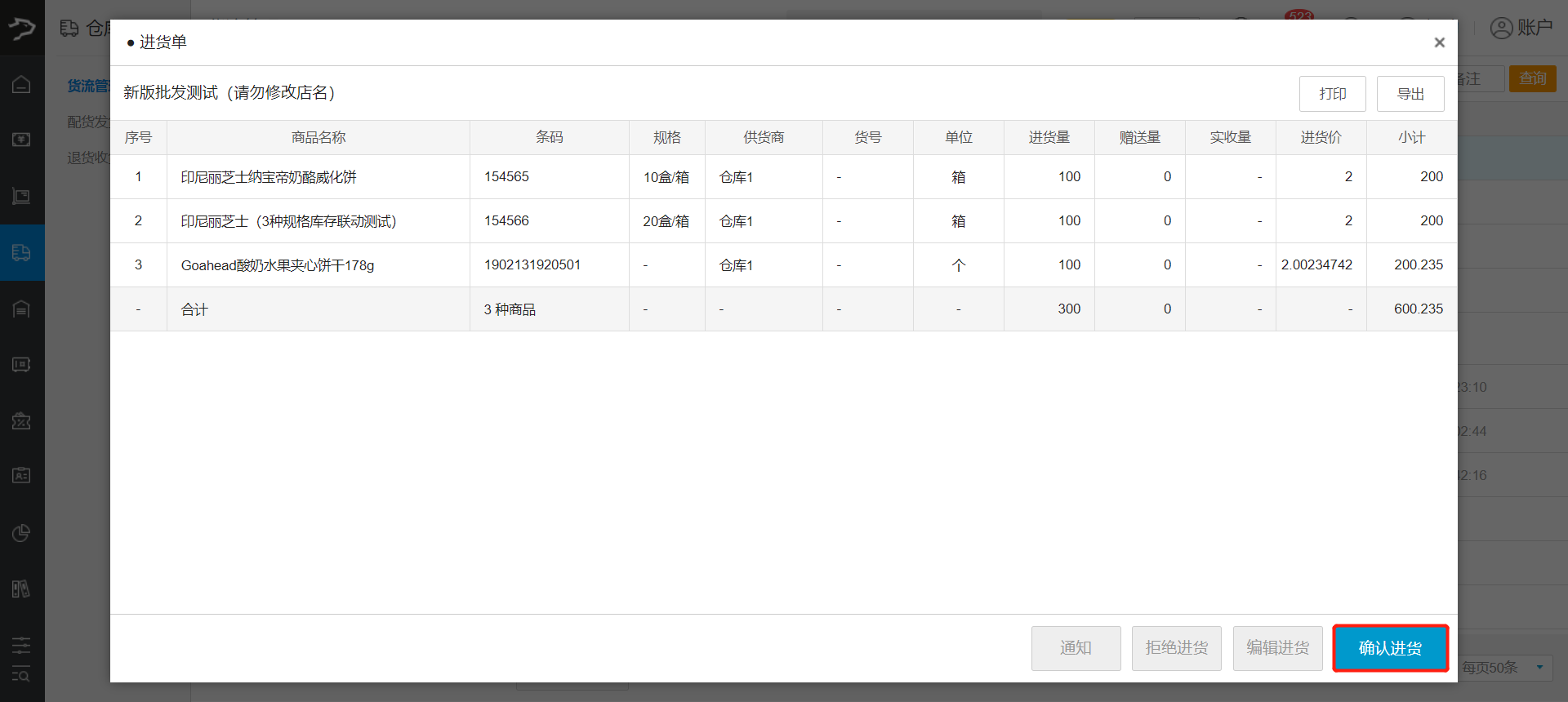 核对采购入库单信息,若收货商品有问题或实际收货量有差异,可拒绝进货或编辑修改进货单
核对采购入库单信息,若收货商品有问题或实际收货量有差异,可拒绝进货或编辑修改进货单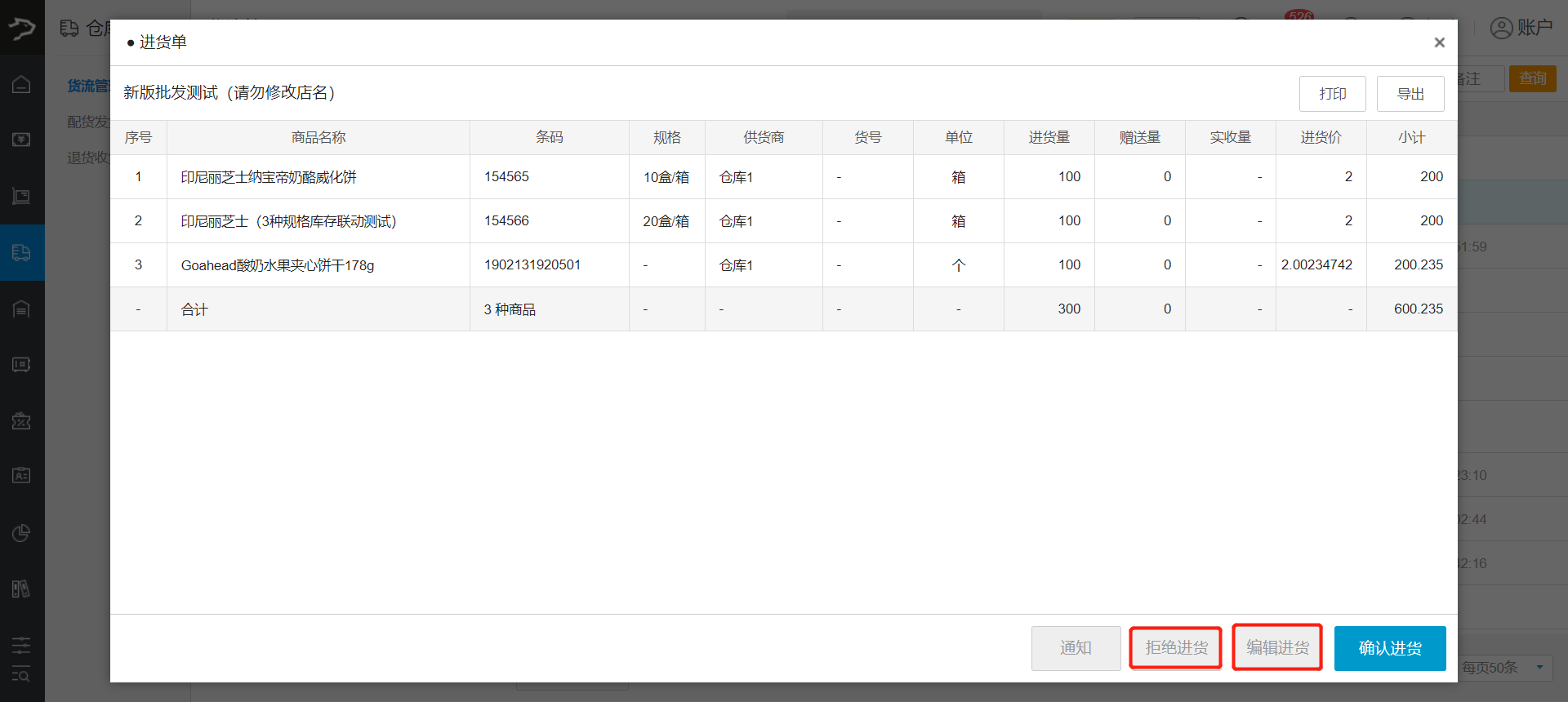
财务付货款
仓库收货入库后,财务付货款(财务进行供货商对账、供货商结算)。
路径:资金-付款-供货商对账/供货商结算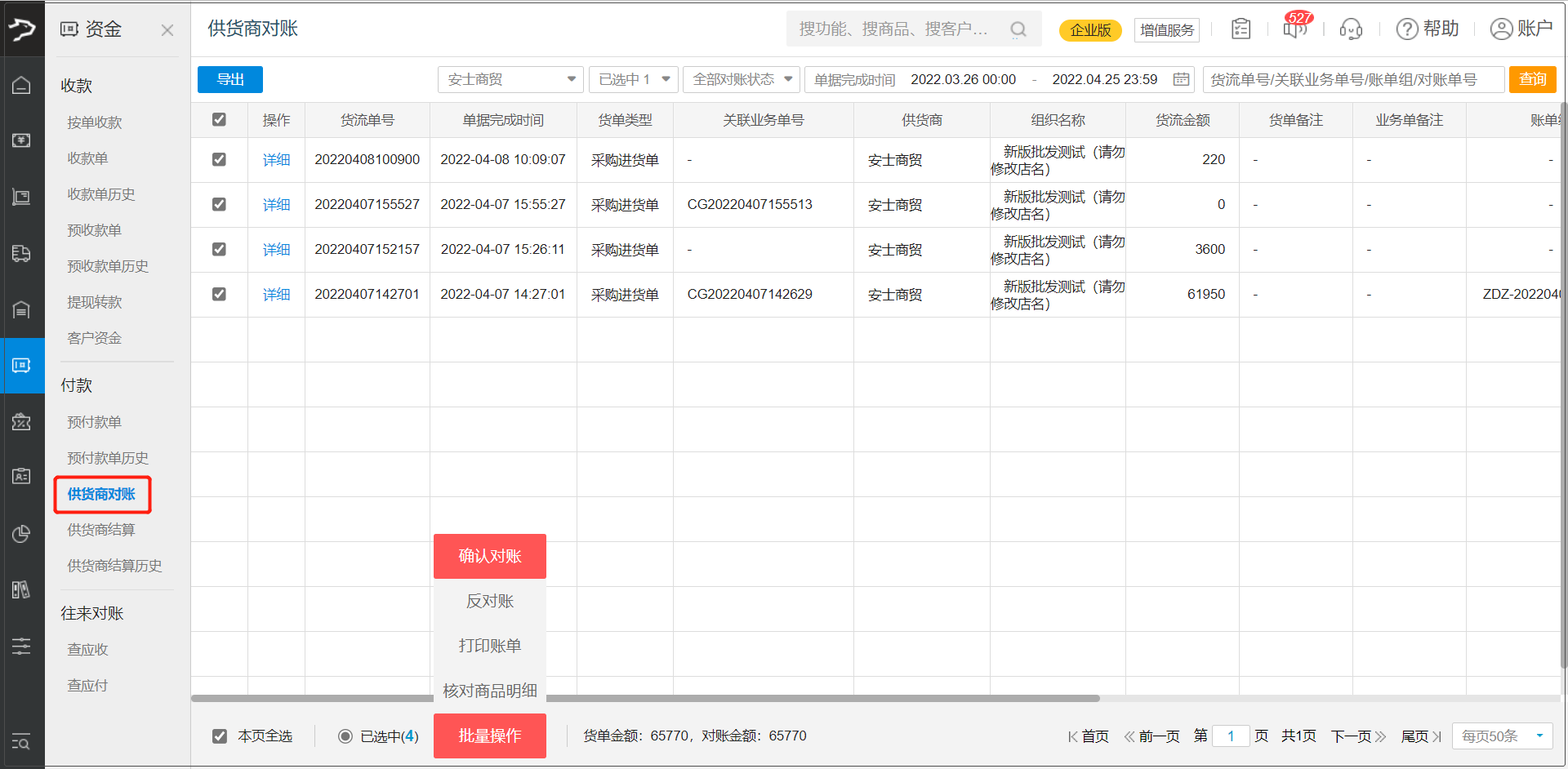
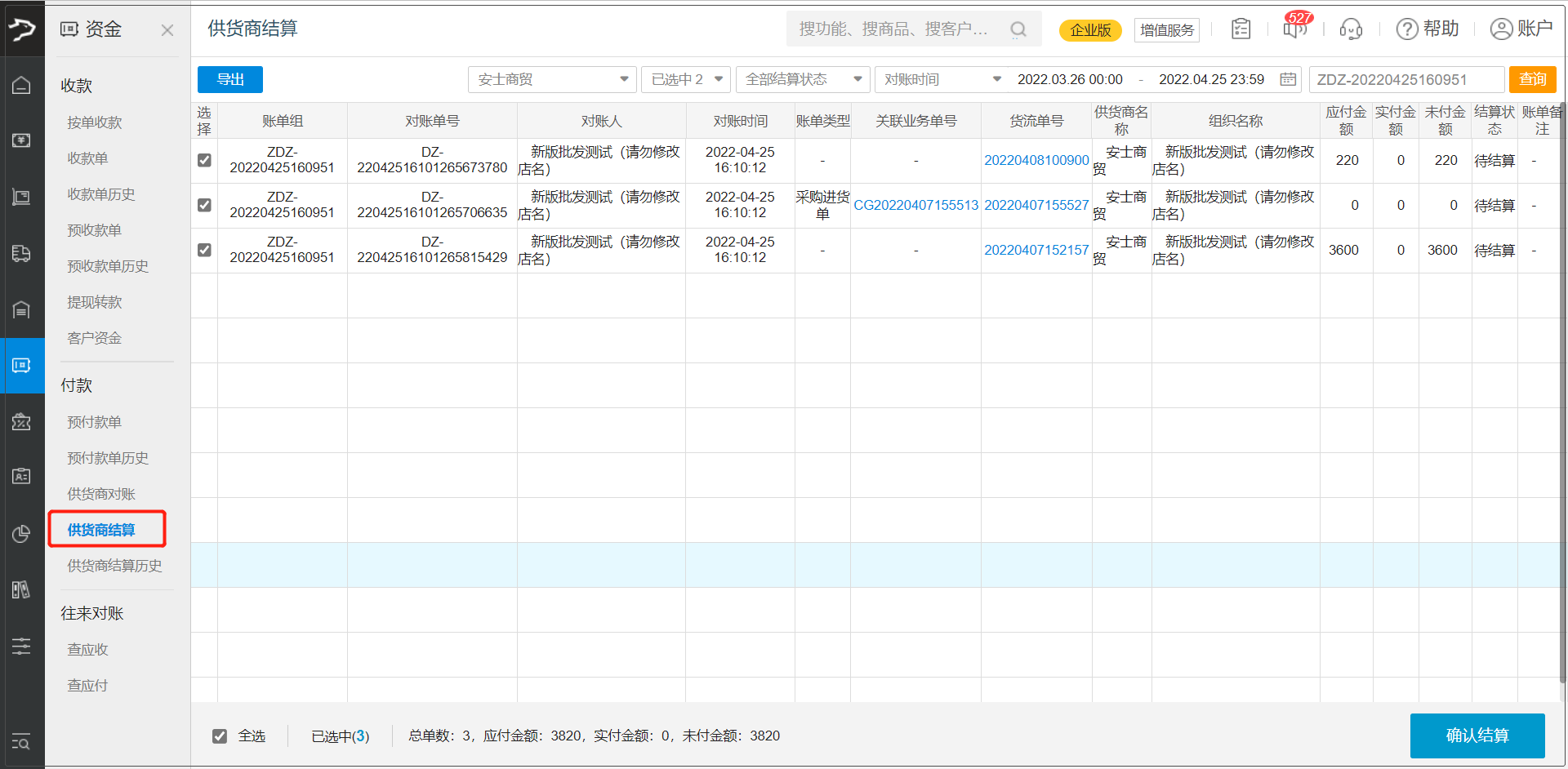
采购退货
采购业务中,由于质量、交期或者滞销等各种原因需要将货物退回供应商。
创建提交采购退货单
路径:采购-采购退货单
操作:进入采购退货单页面,点击左上角【新增】前往新增采购退货单
选择供货商、出库价格(可选 以最近进货价出库/以平均进货价出库/以商品销售价出库/以商品批发价出库)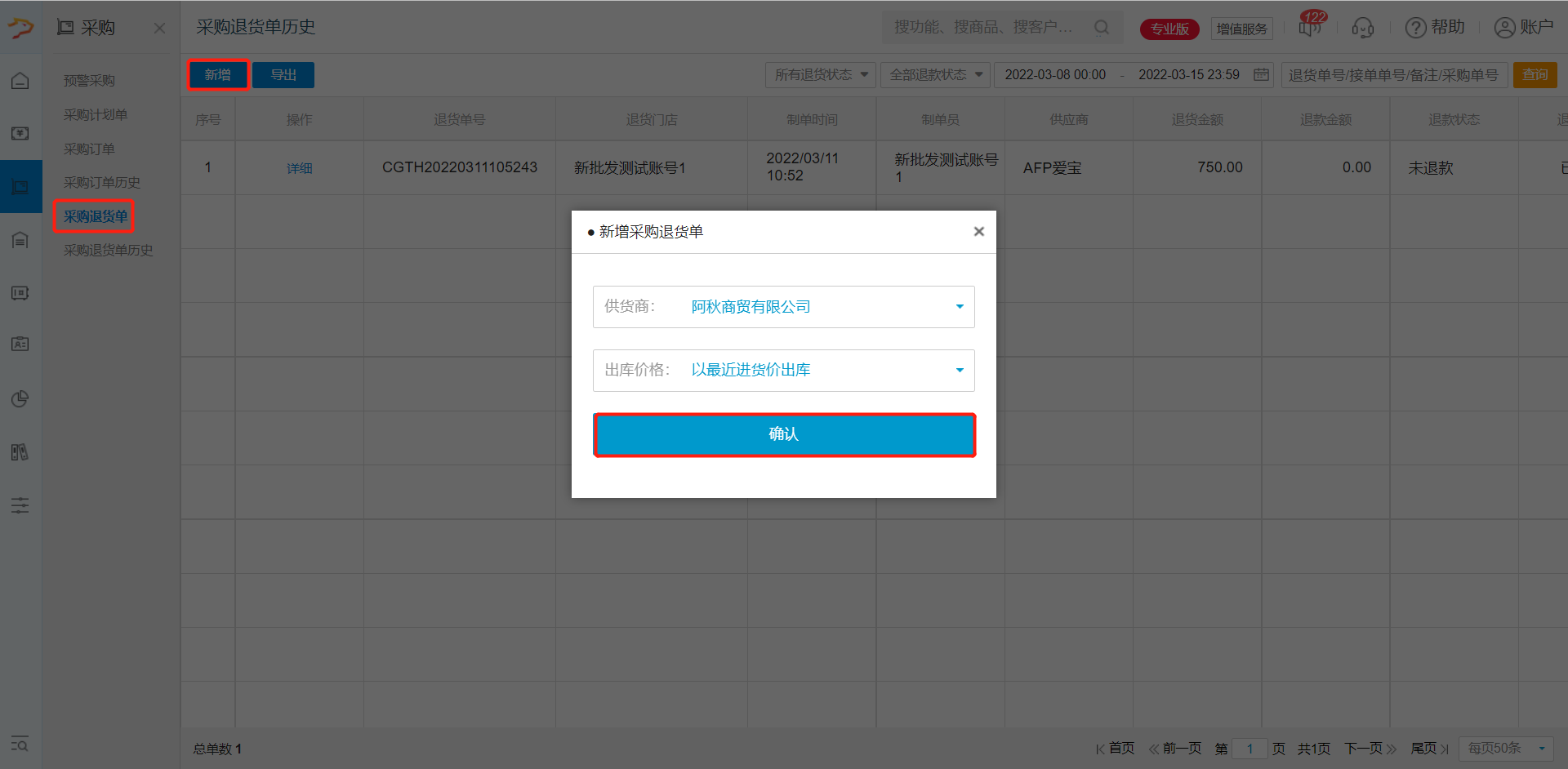 添加采购退货商品,可通过输入商品品名/条码/拼音码或点击【添加】弹窗搜索的方式添加
添加采购退货商品,可通过输入商品品名/条码/拼音码或点击【添加】弹窗搜索的方式添加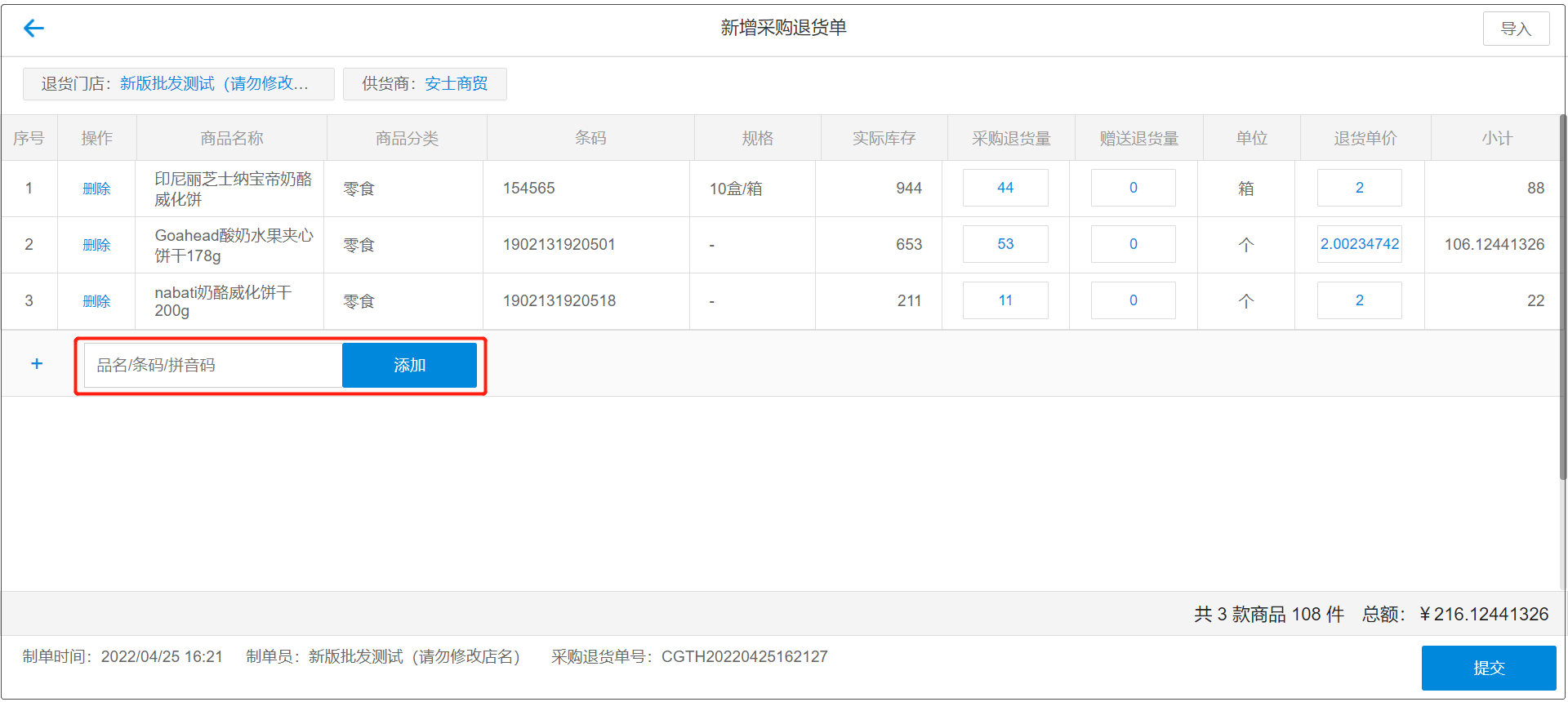 也可通过批量导入的方式添加,点击右上角【导入】按钮,下载采购单模板,按照模板编辑,上传即可
也可通过批量导入的方式添加,点击右上角【导入】按钮,下载采购单模板,按照模板编辑,上传即可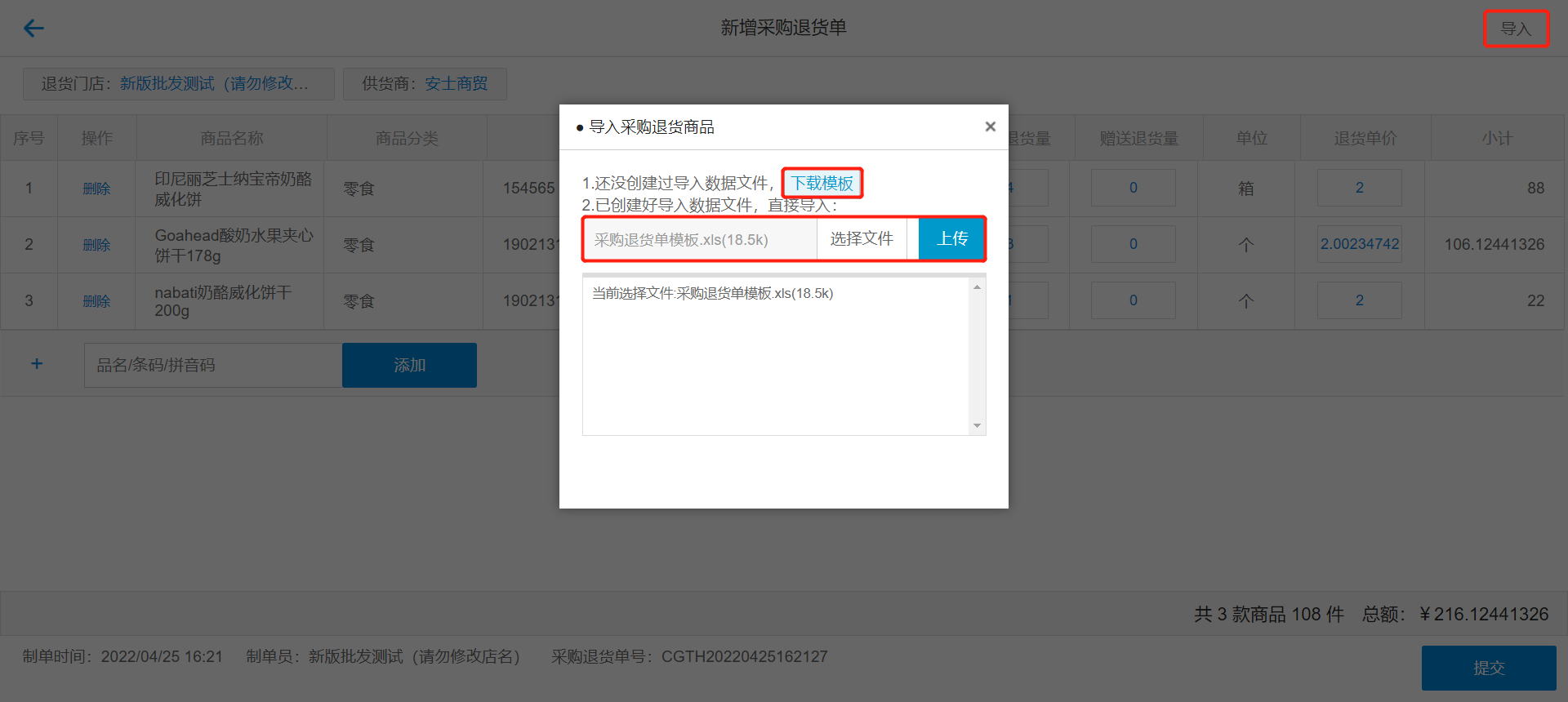 添加好采购退货商品后,编辑采购退货量、赠送退货量、退货单价
添加好采购退货商品后,编辑采购退货量、赠送退货量、退货单价
编辑好采购退货单后,点击【提交】,输入采购退货单备注、上传图片,点击【确认提交】按钮,确认提交采购退货单。 已创建的采购退货单,可在采购退货单历史页面中查看。
已创建的采购退货单,可在采购退货单历史页面中查看。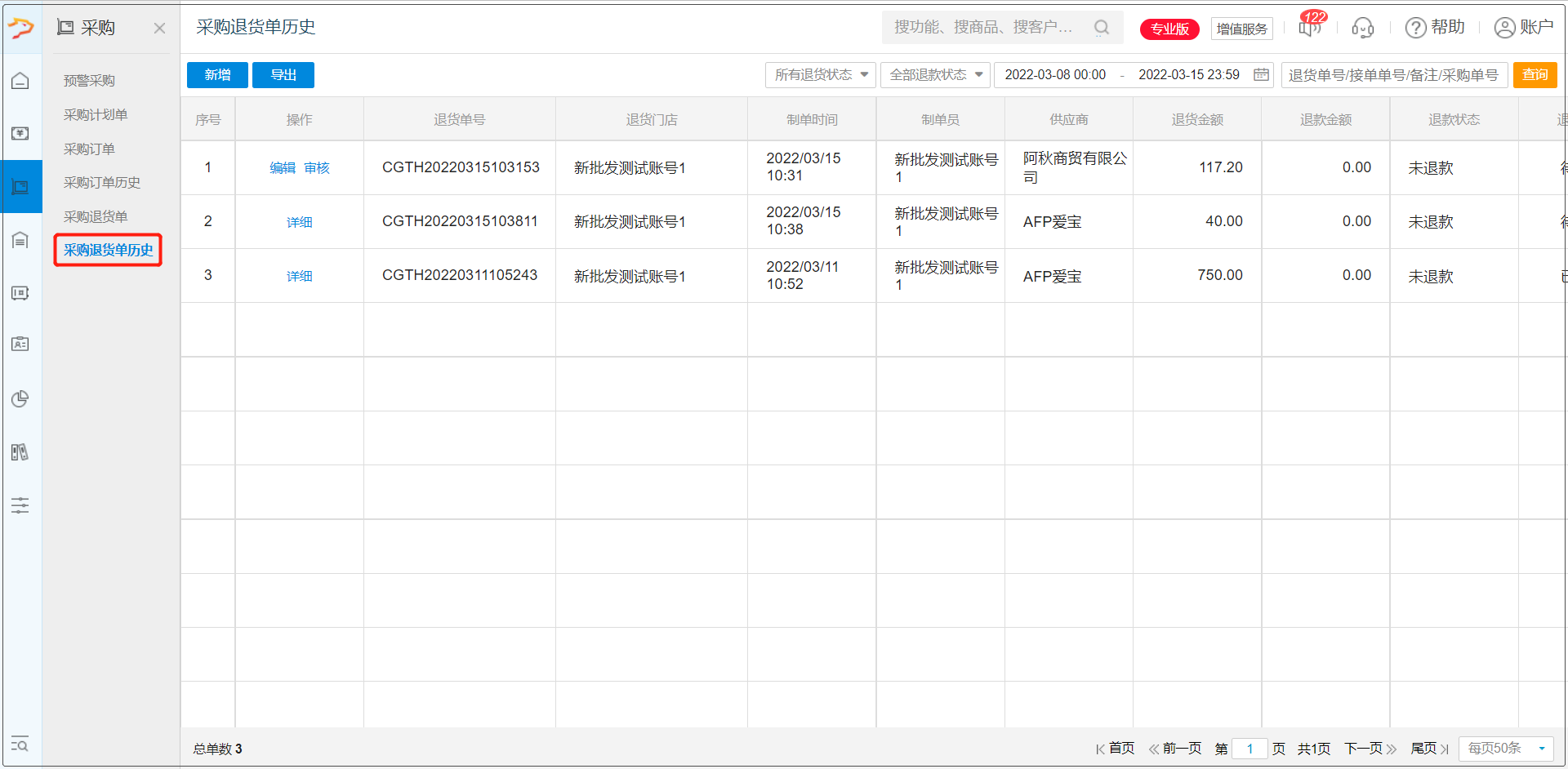
审核采购退货单
采购员提交采购退货单后,采购经理在采购退货单历史页面可编辑、审核采购退货单。
路径:采购-采购退货单历史
进入采购退货单历史页面,可筛选条件或输入退货单号/接单单号/备注/采购单号查询要处理的采购退货单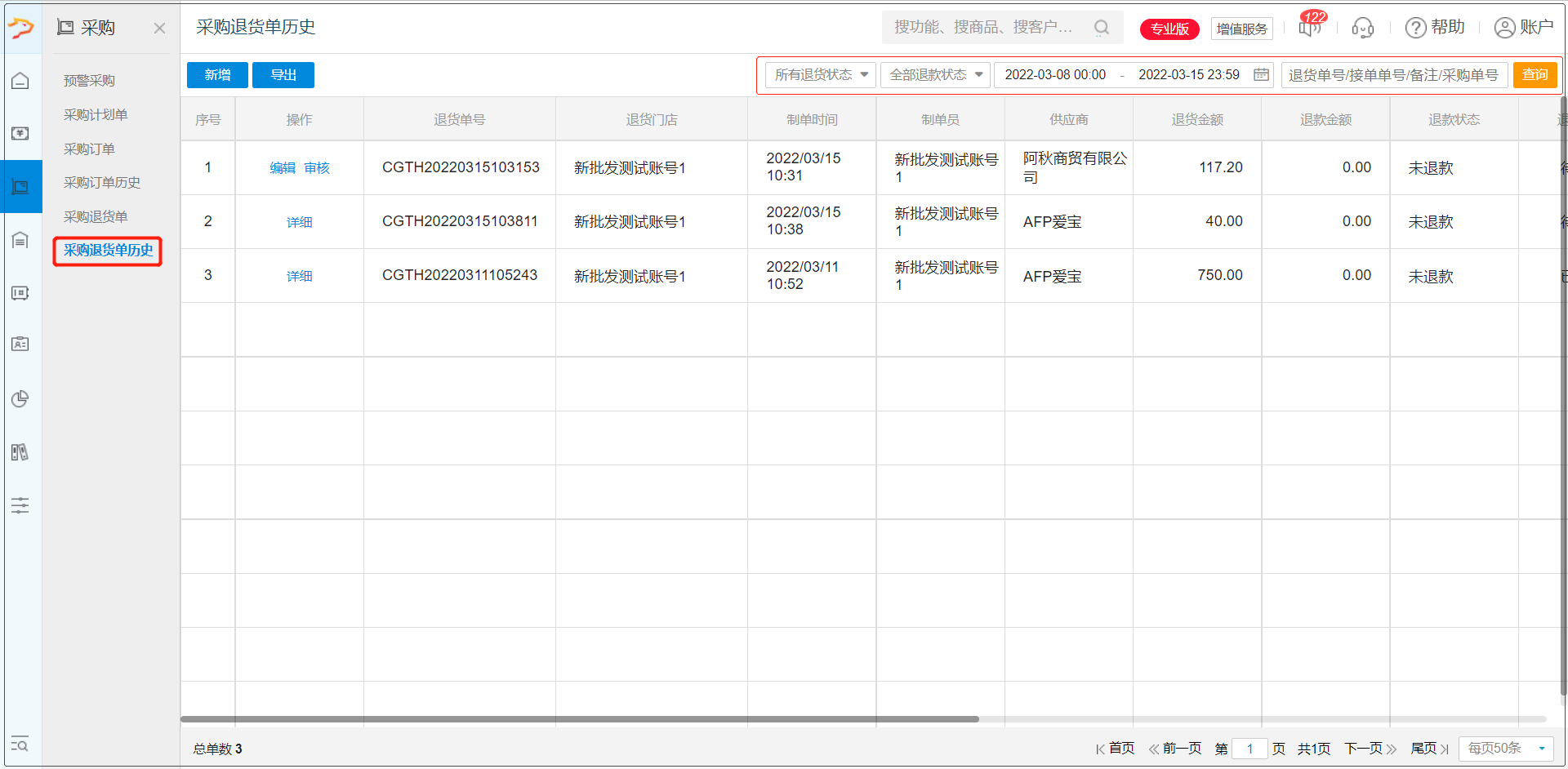 审核采购退货单:选择要审核的采购退货单,点击【审核】前往审核采购退货单
审核采购退货单:选择要审核的采购退货单,点击【审核】前往审核采购退货单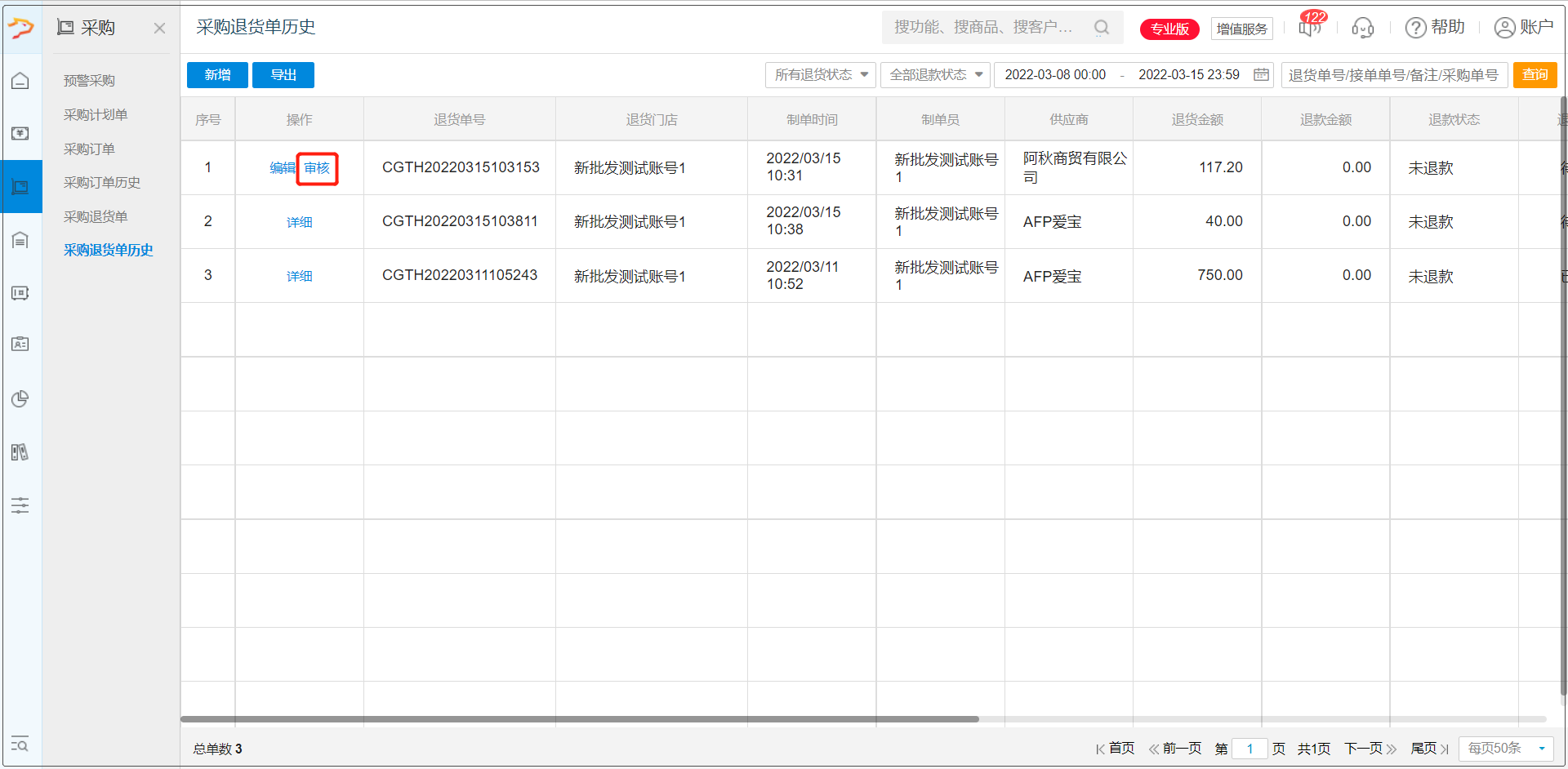 核对采购退货商品,核对无误点击【确认审核】
核对采购退货商品,核对无误点击【确认审核】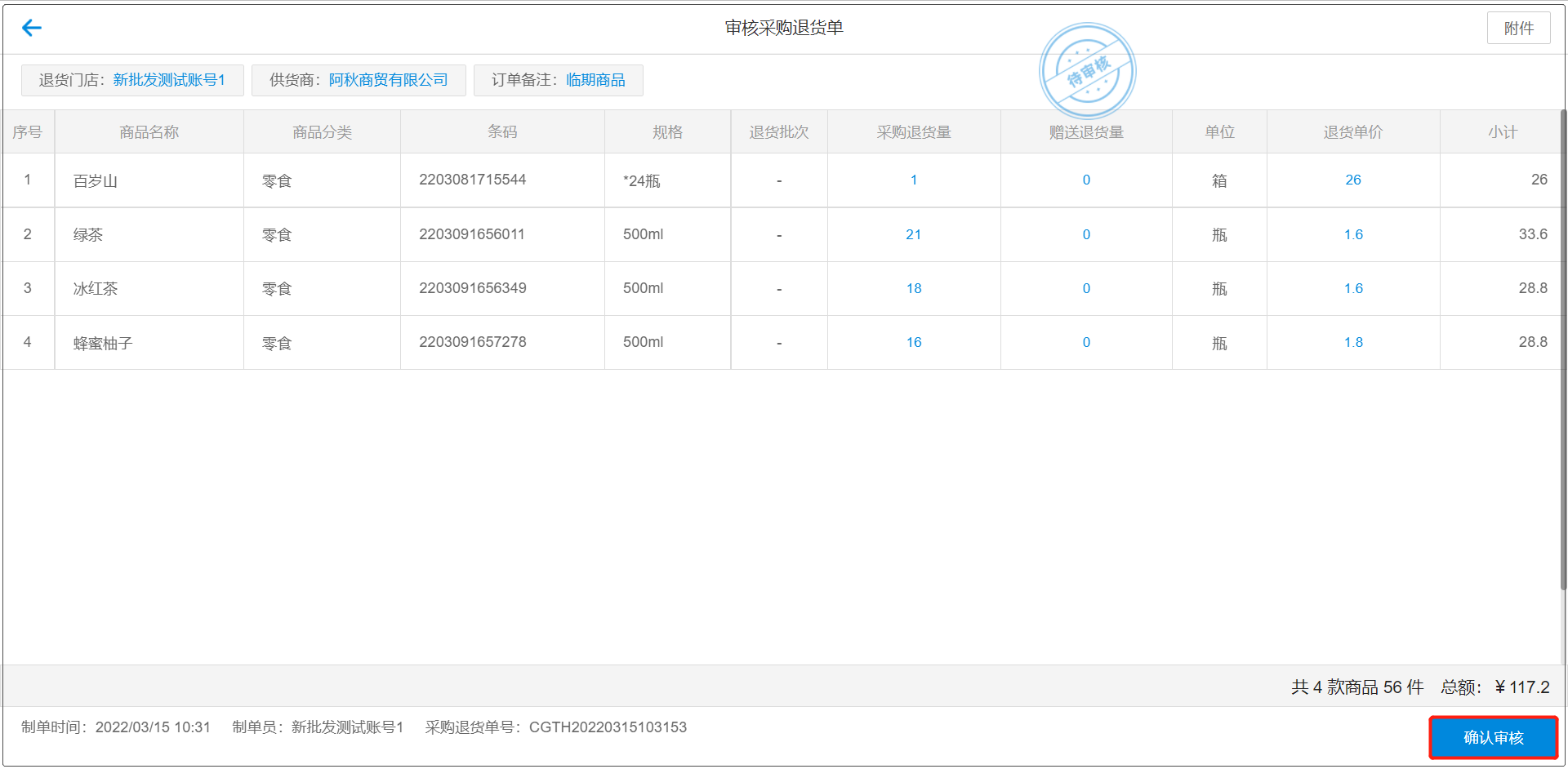 输入审核备注(非必填),点击【确认审核】完成采购退货单审核操作。
输入审核备注(非必填),点击【确认审核】完成采购退货单审核操作。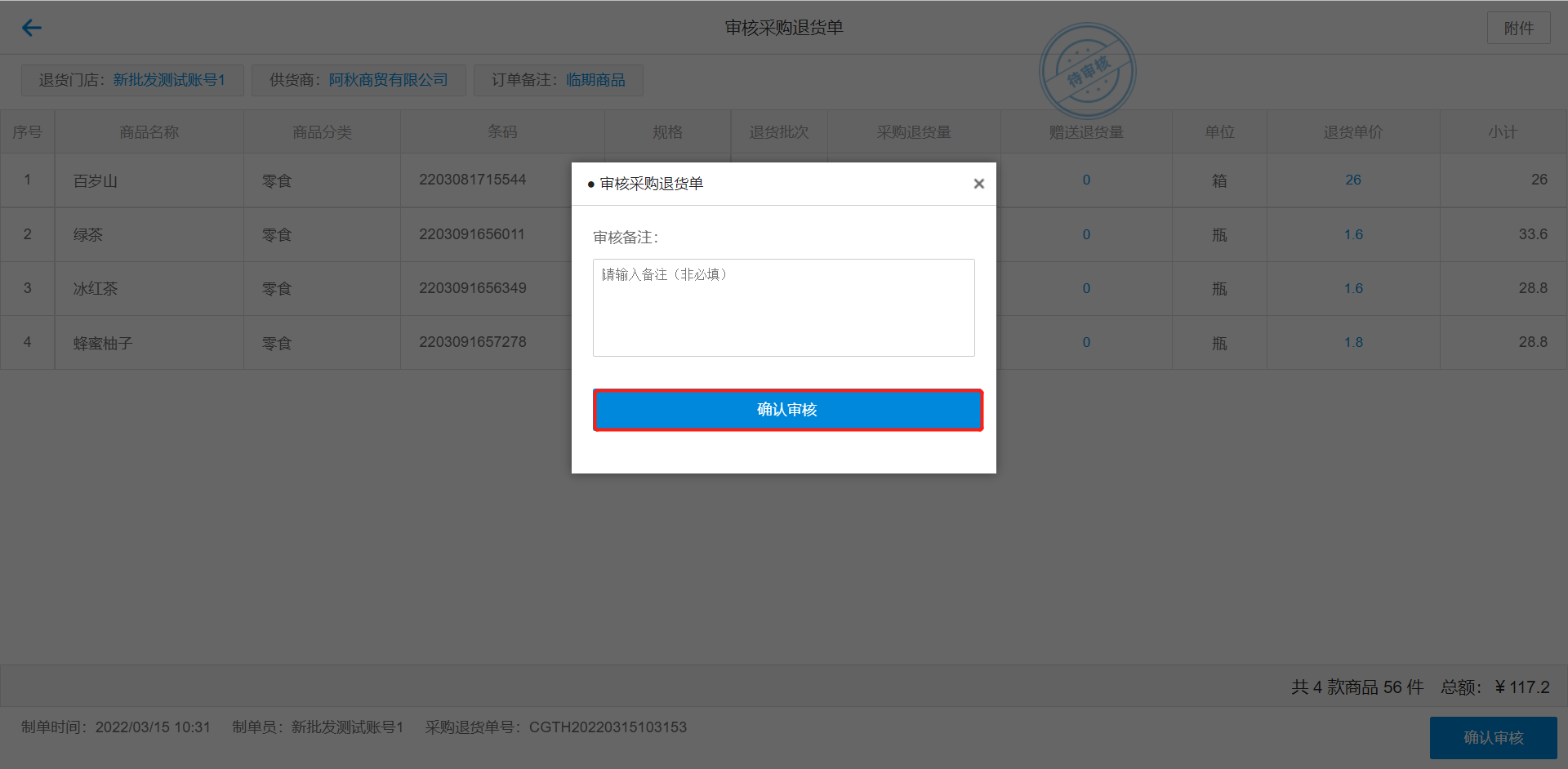 编辑修改采购退货单:未审核的采购退货允许编辑修改,选择要编辑的采购退货单,点击【编辑】前往编辑
编辑修改采购退货单:未审核的采购退货允许编辑修改,选择要编辑的采购退货单,点击【编辑】前往编辑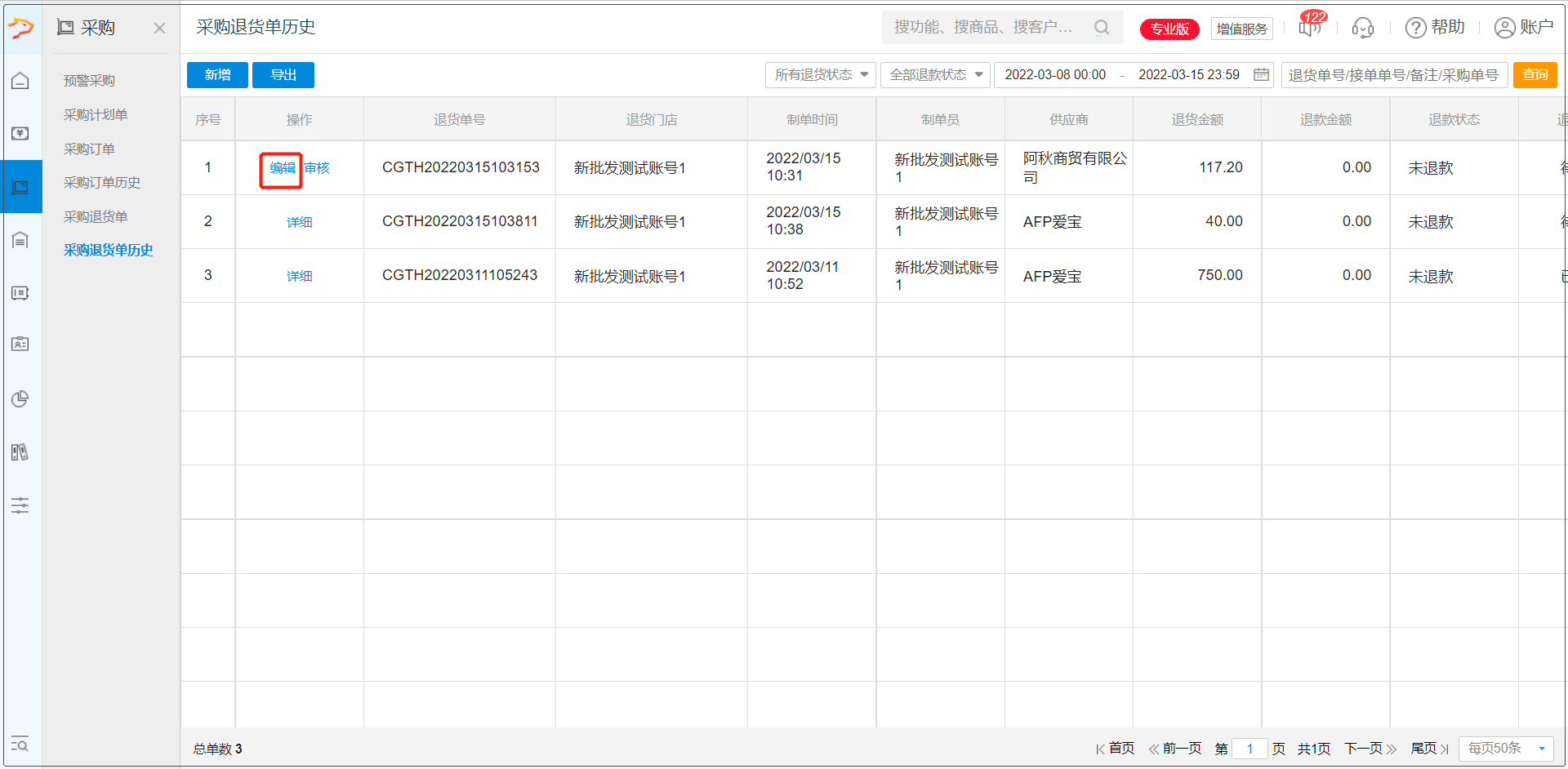 可根据需要添加(支持批量导入)、删减采购退货商品,修改采购退货量、赠送退货量、退货单价,编辑修改后点击【提交】
可根据需要添加(支持批量导入)、删减采购退货商品,修改采购退货量、赠送退货量、退货单价,编辑修改后点击【提交】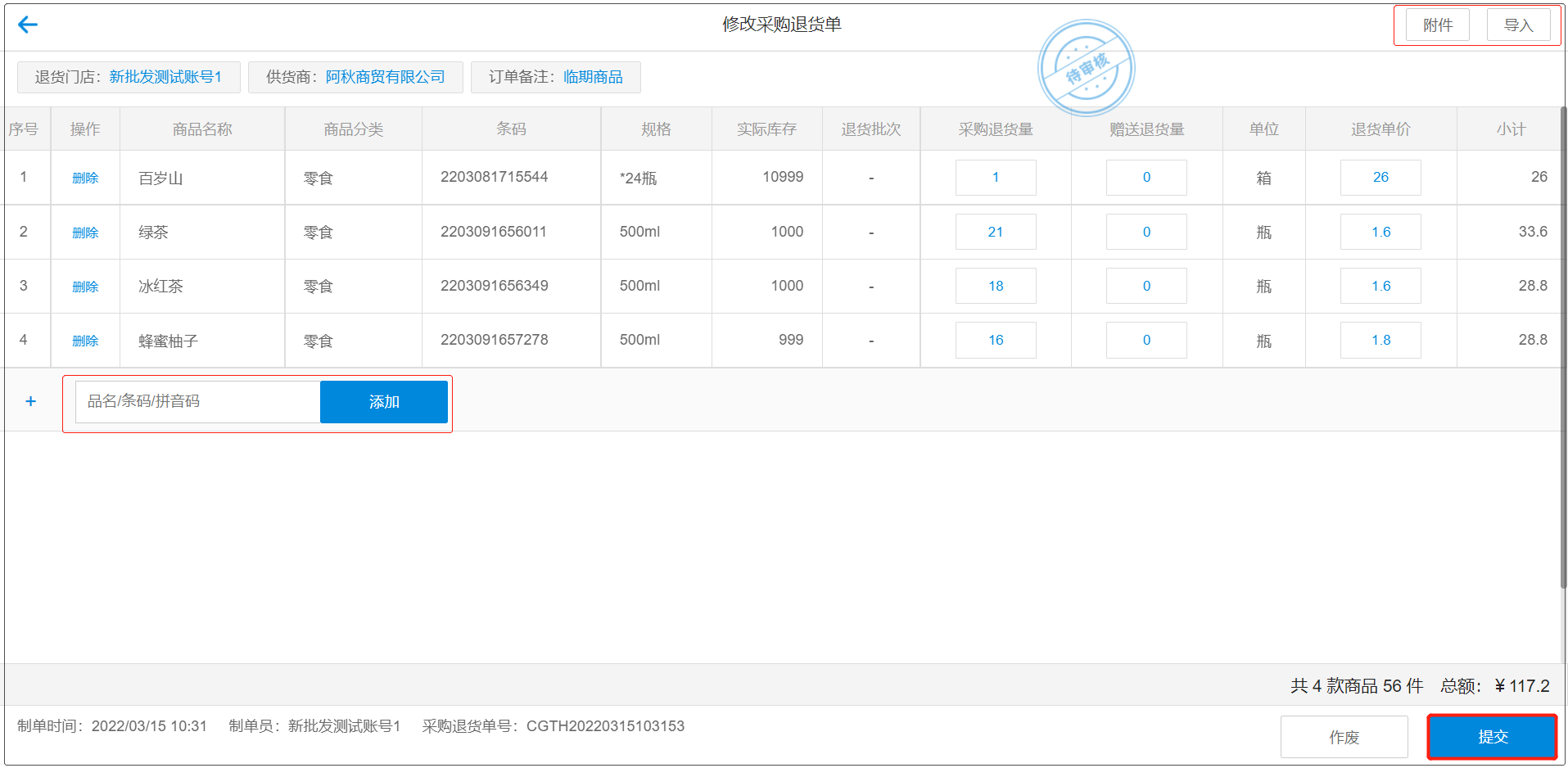 输入备注(非必填),点击【确认提交】提交本次采购退货单的修改。
输入备注(非必填),点击【确认提交】提交本次采购退货单的修改。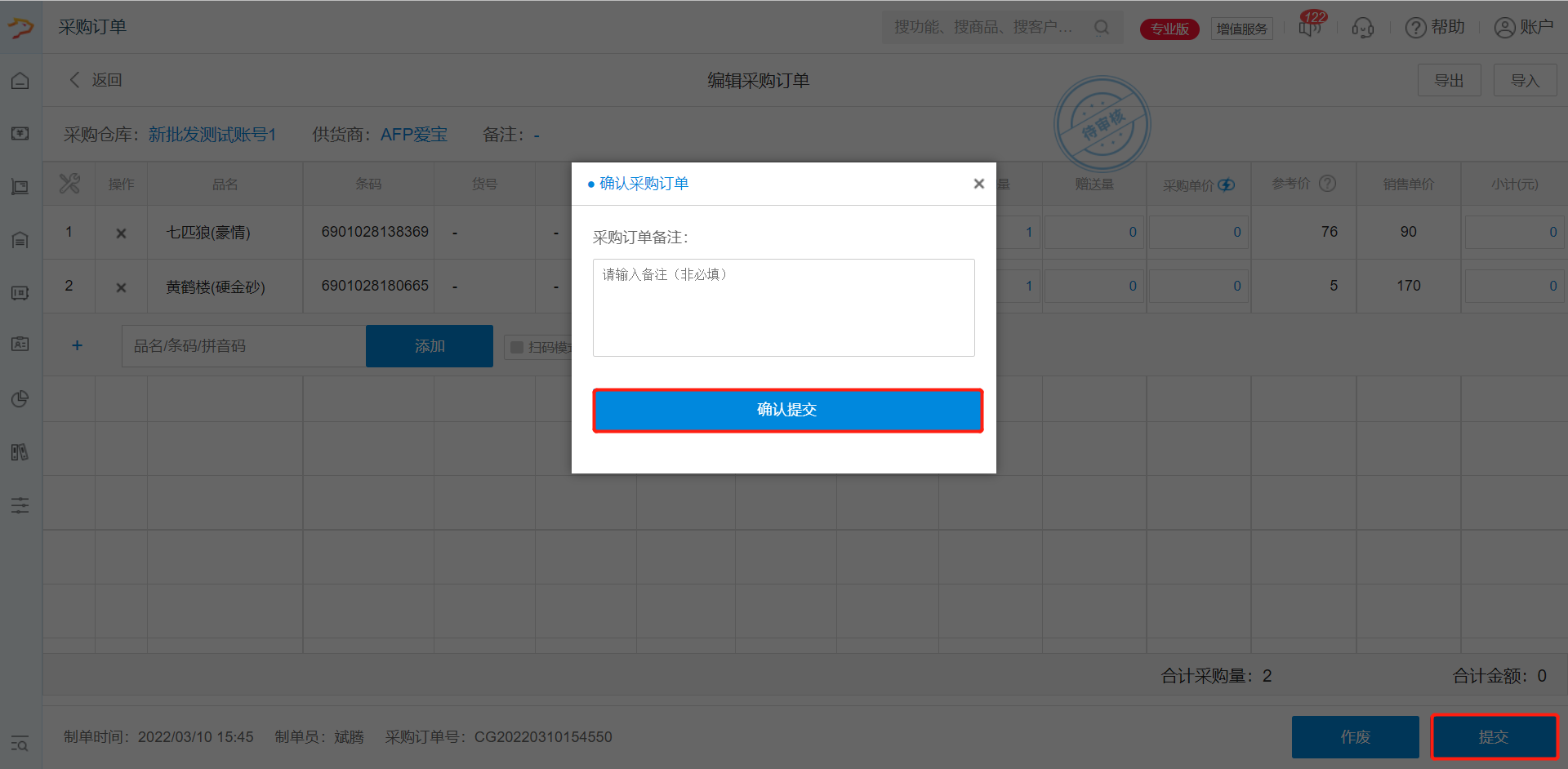 作废采购退货单:未审核的采购退货单允许作废,选择要作废的采购退货单,点击【编辑】前往操作
作废采购退货单:未审核的采购退货单允许作废,选择要作废的采购退货单,点击【编辑】前往操作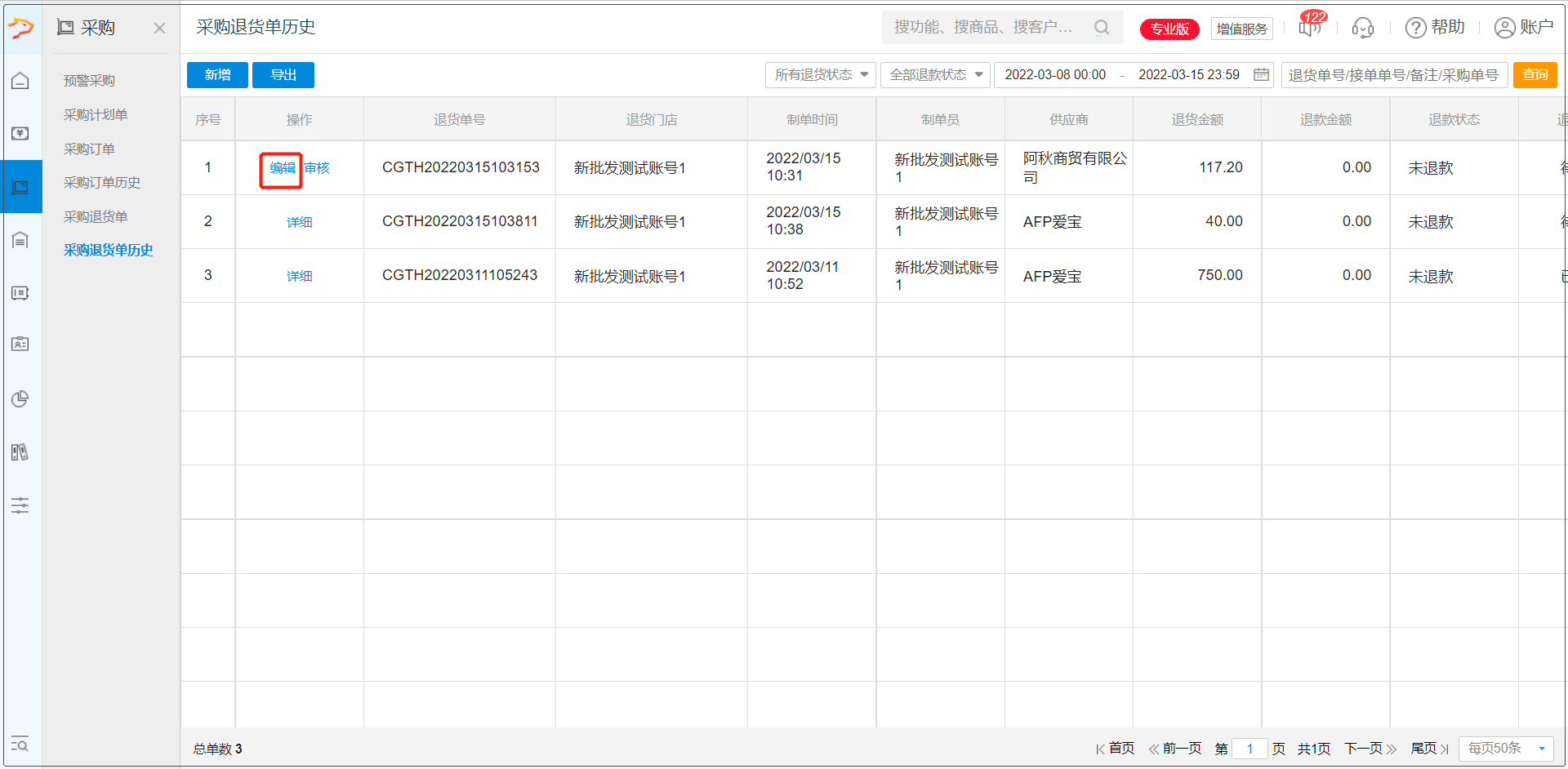 点击右下角【作废】,点击【确定】确认作废该采购退货单。
点击右下角【作废】,点击【确定】确认作废该采购退货单。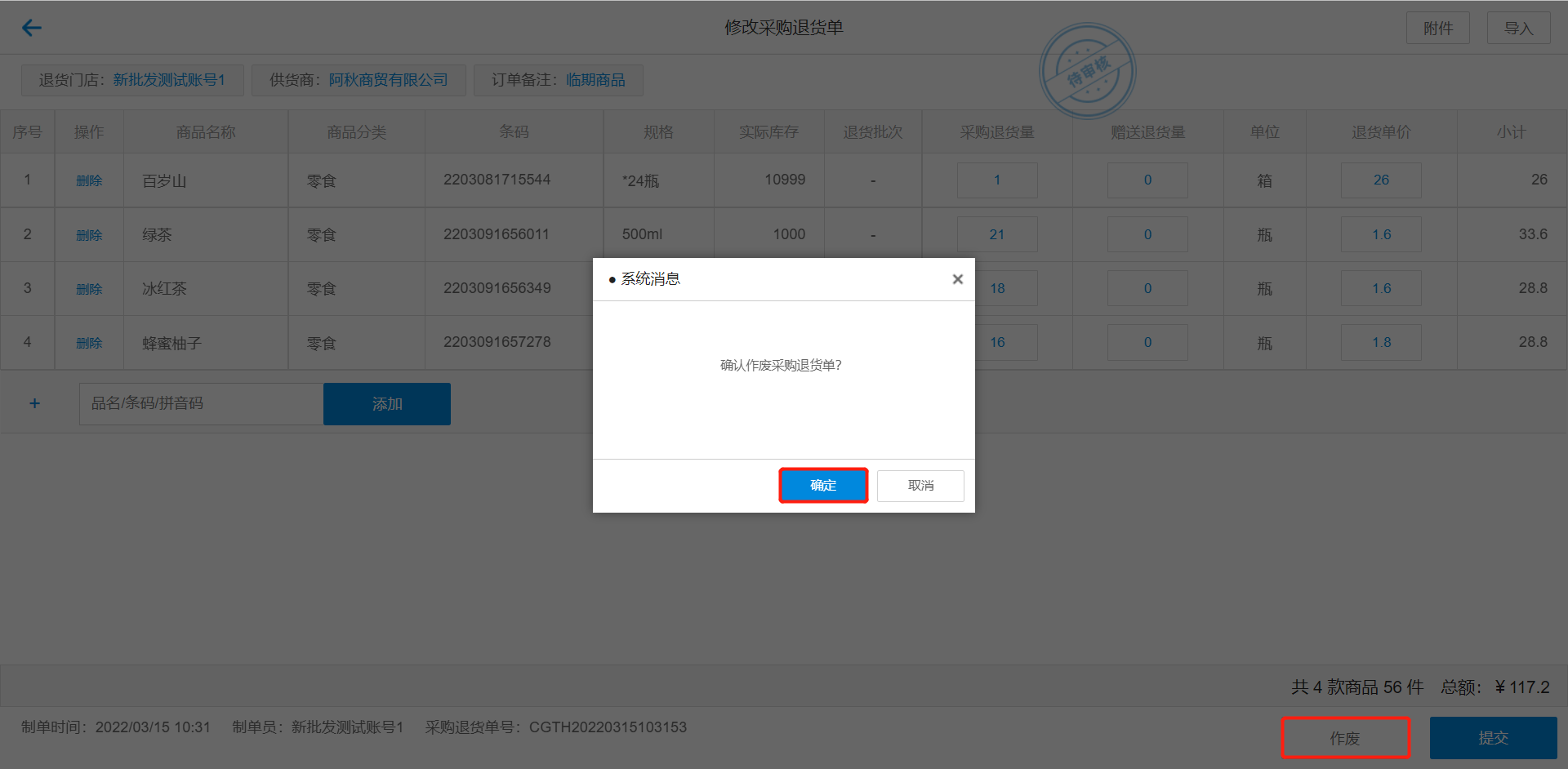
仓库确认退货出库
采购退货单审核通过后,仓库会收到采购退货单,仓库人员需要进行确认退货出库操作。
路径:仓库-货流管理
仓库人员进入货流管理页面,在右上角可筛选条件或输入货流单号/销售单号/备注查询要处理的采购退货单,点击【详细】前往确认退货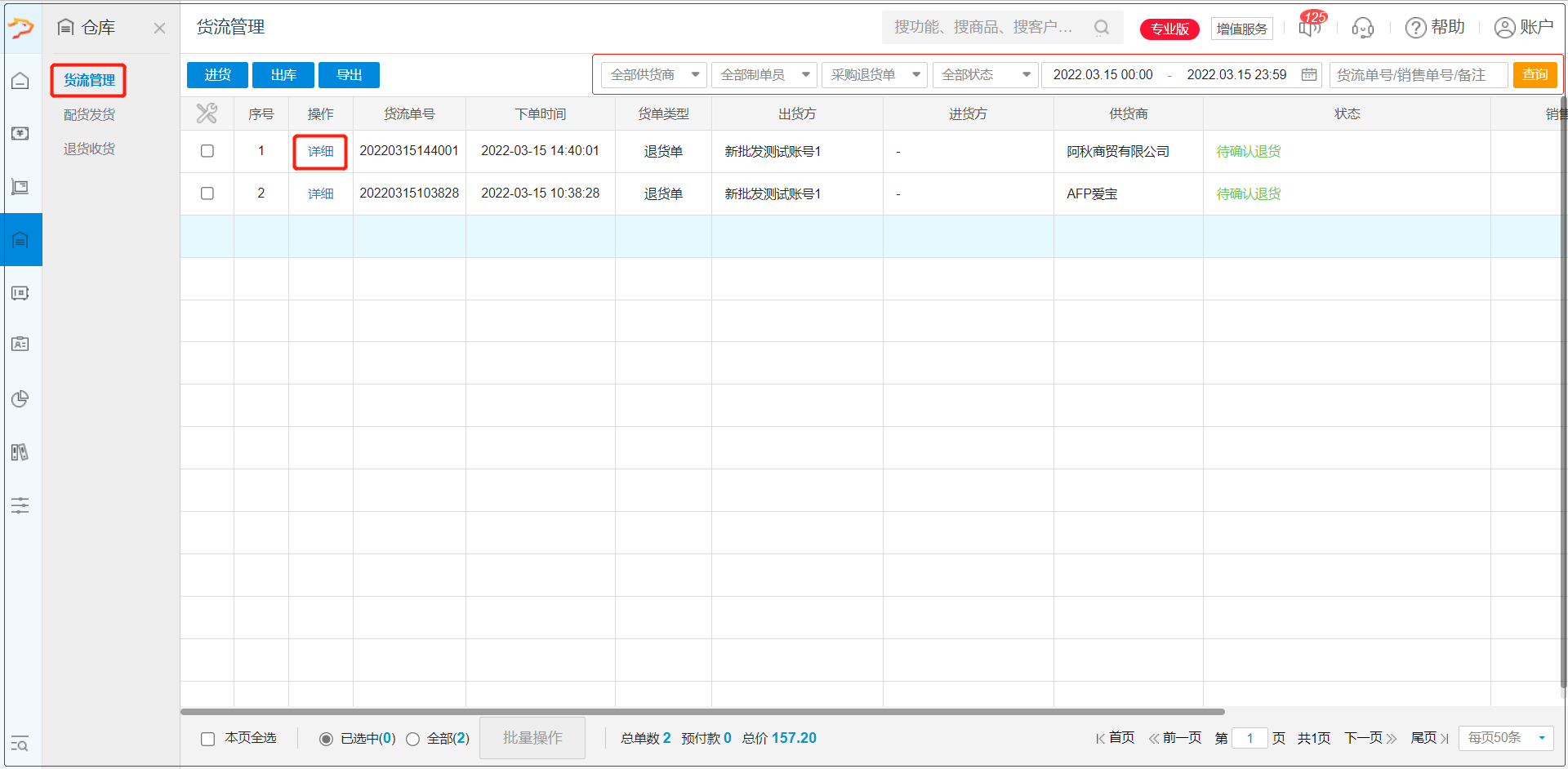
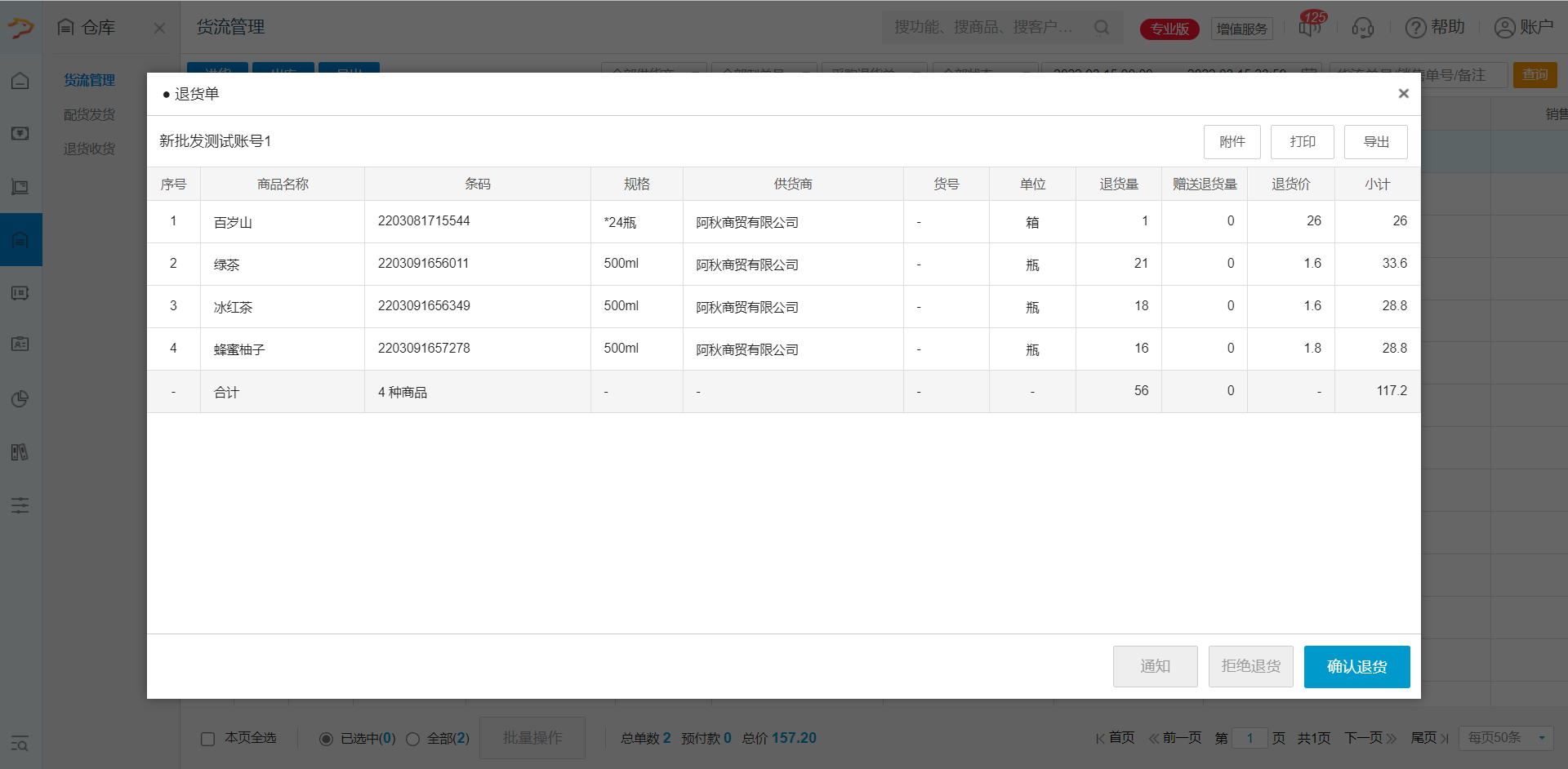 核对采购退货单信息,如果拒绝退货,点击【拒绝退货】-【确定】
核对采购退货单信息,如果拒绝退货,点击【拒绝退货】-【确定】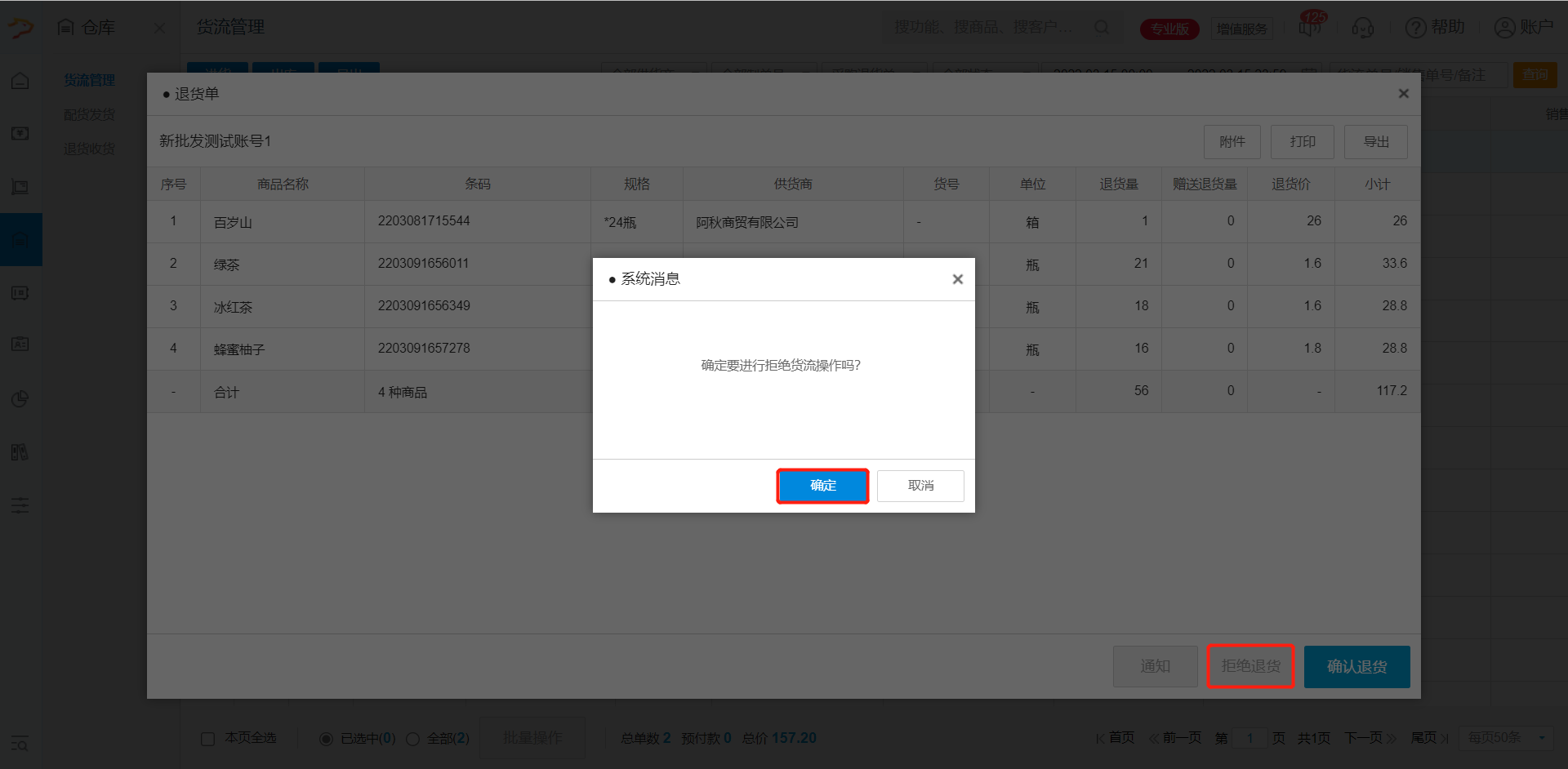 如果确认退货,点击【确认退货】-【确定】完成仓库确认退货出库操作。
如果确认退货,点击【确认退货】-【确定】完成仓库确认退货出库操作。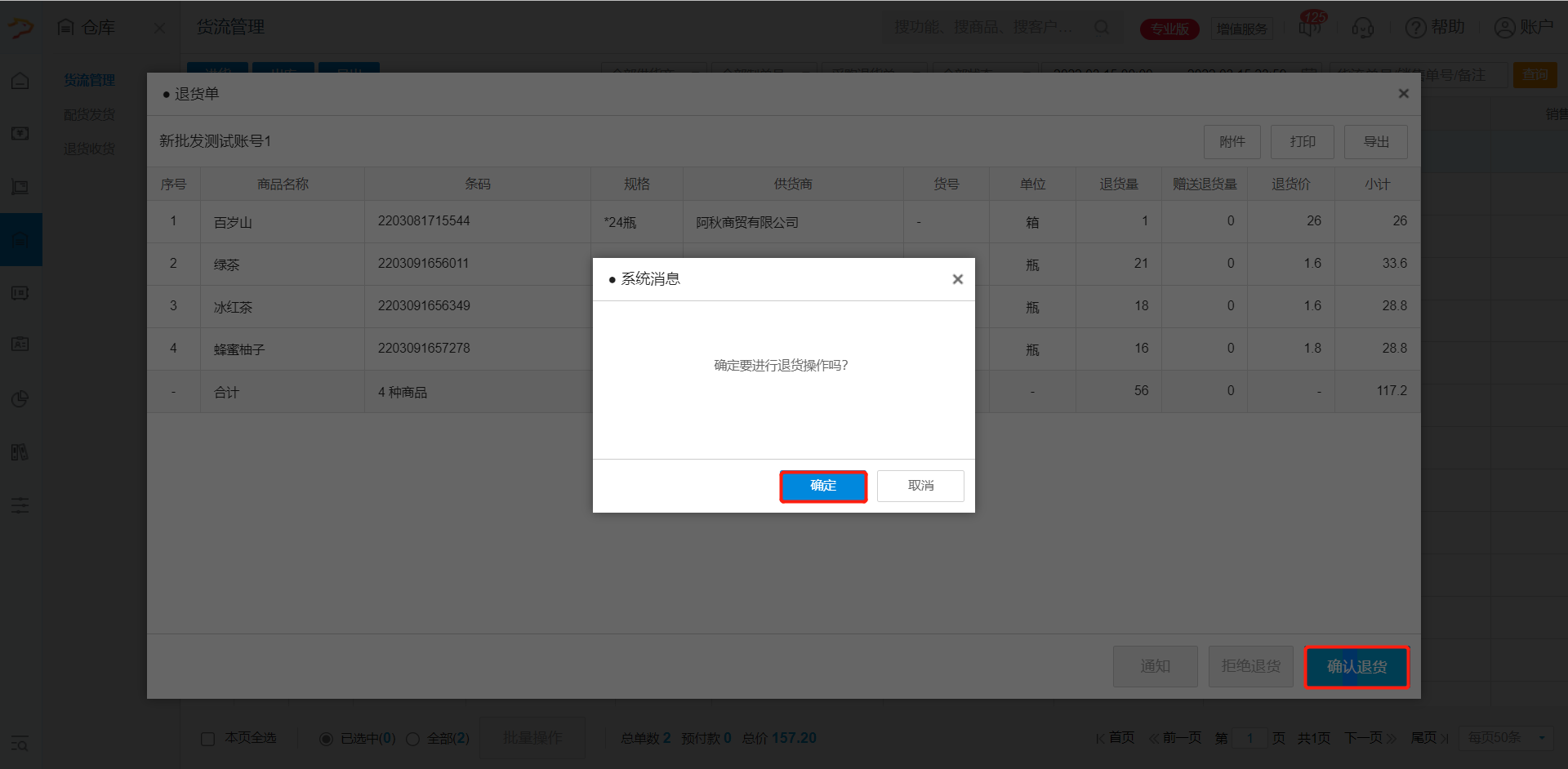 如果需要打印退货单,点击右上角【打印】按钮前往编辑打印退货单。
如果需要打印退货单,点击右上角【打印】按钮前往编辑打印退货单。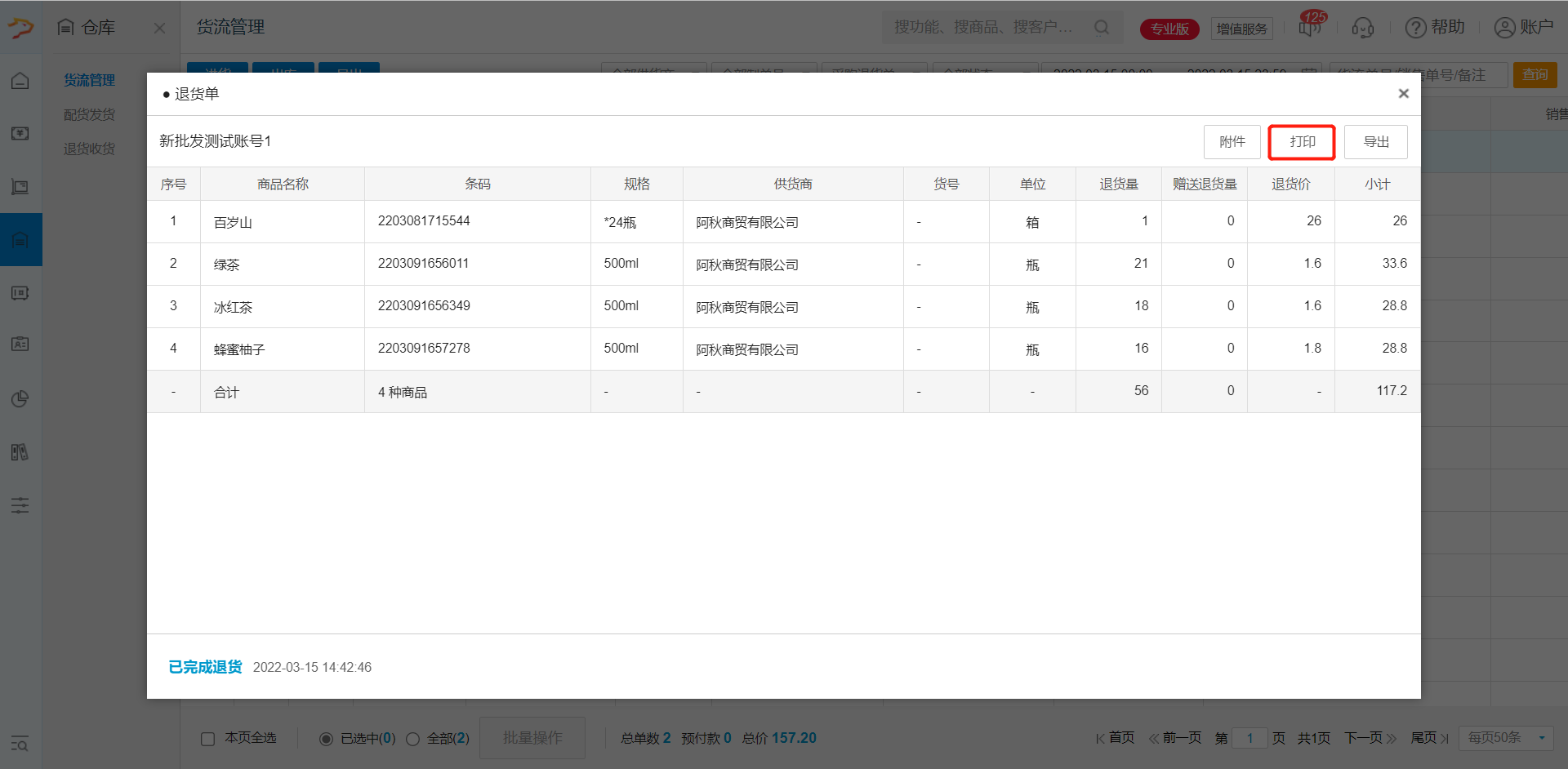
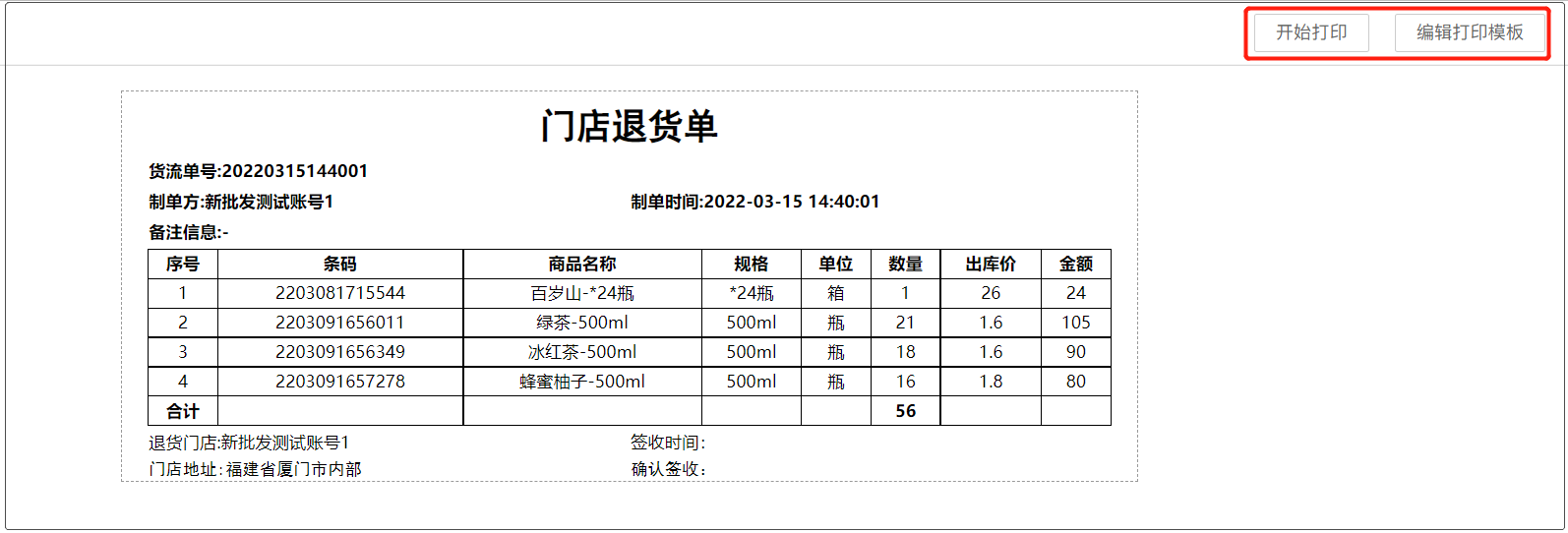
供应商收货
仓库确认采购单退货出库后,打包退货给供应商,供应商收到退货的商品后退货款
财务收货款
供应商收到货物后退款,财务收货款(财务进行供货商对账、供货商结算)。
路径:资金-付款-供货商对账/供货商结算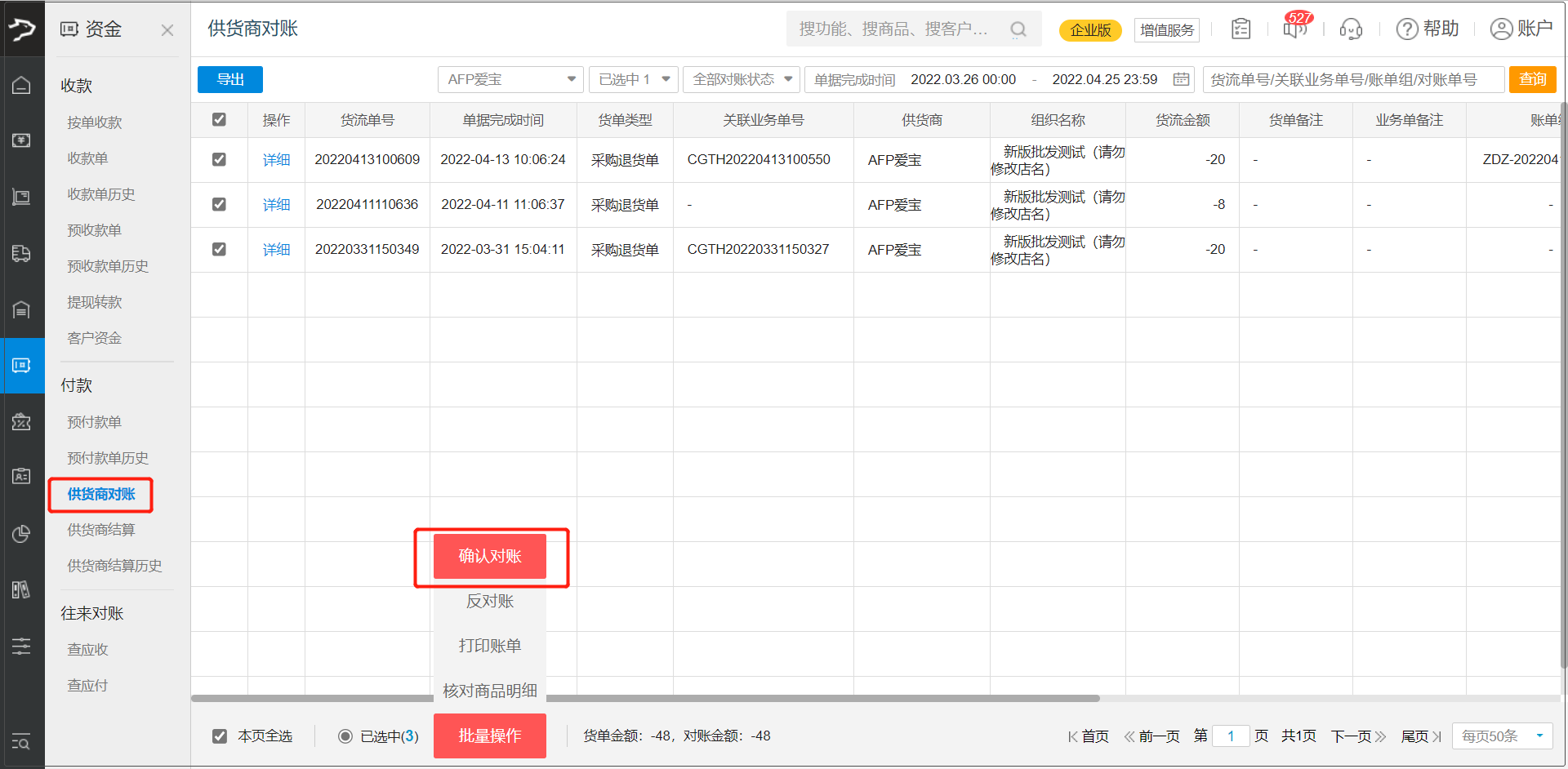
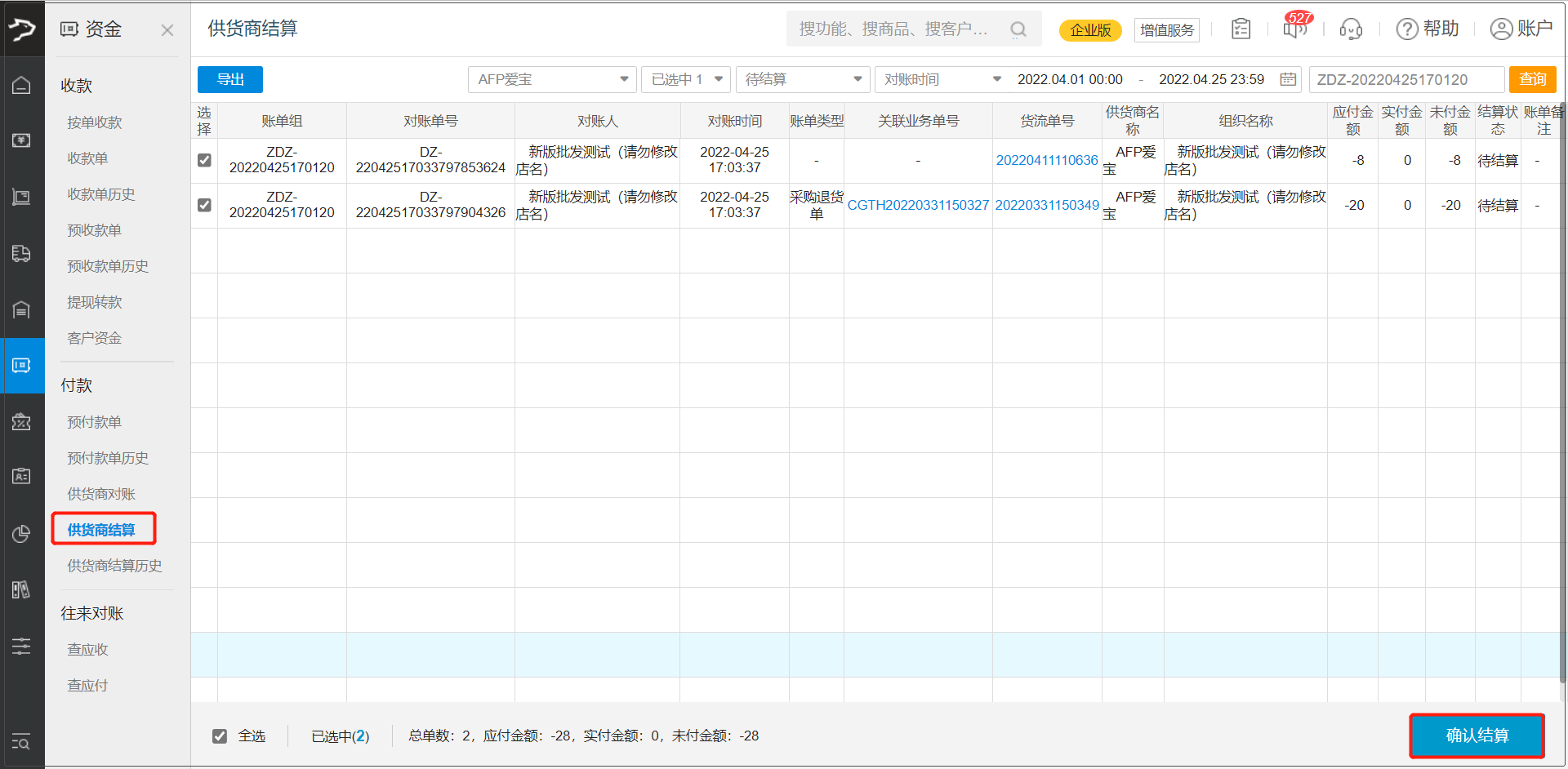
销售流程
销售开单
业务销售开单,在云端可通过创建销售订单和创建销售单两种方式,以下详细介绍说明
销售订单
销售人员根据销售合同或订单创建销售订单,销售订单只是销售计划,不影响账面库存,不挂往来账。销售订单在整个销售业务中是一个可选流程,可以不录销售订单,直接在销售出库时录入销售单。
销售订单审核设置
批发商贸公司可根据需要设置销售订单审核规则,即设置提交销售订单后是否自动审核。
路径:设置-系统-系统设置
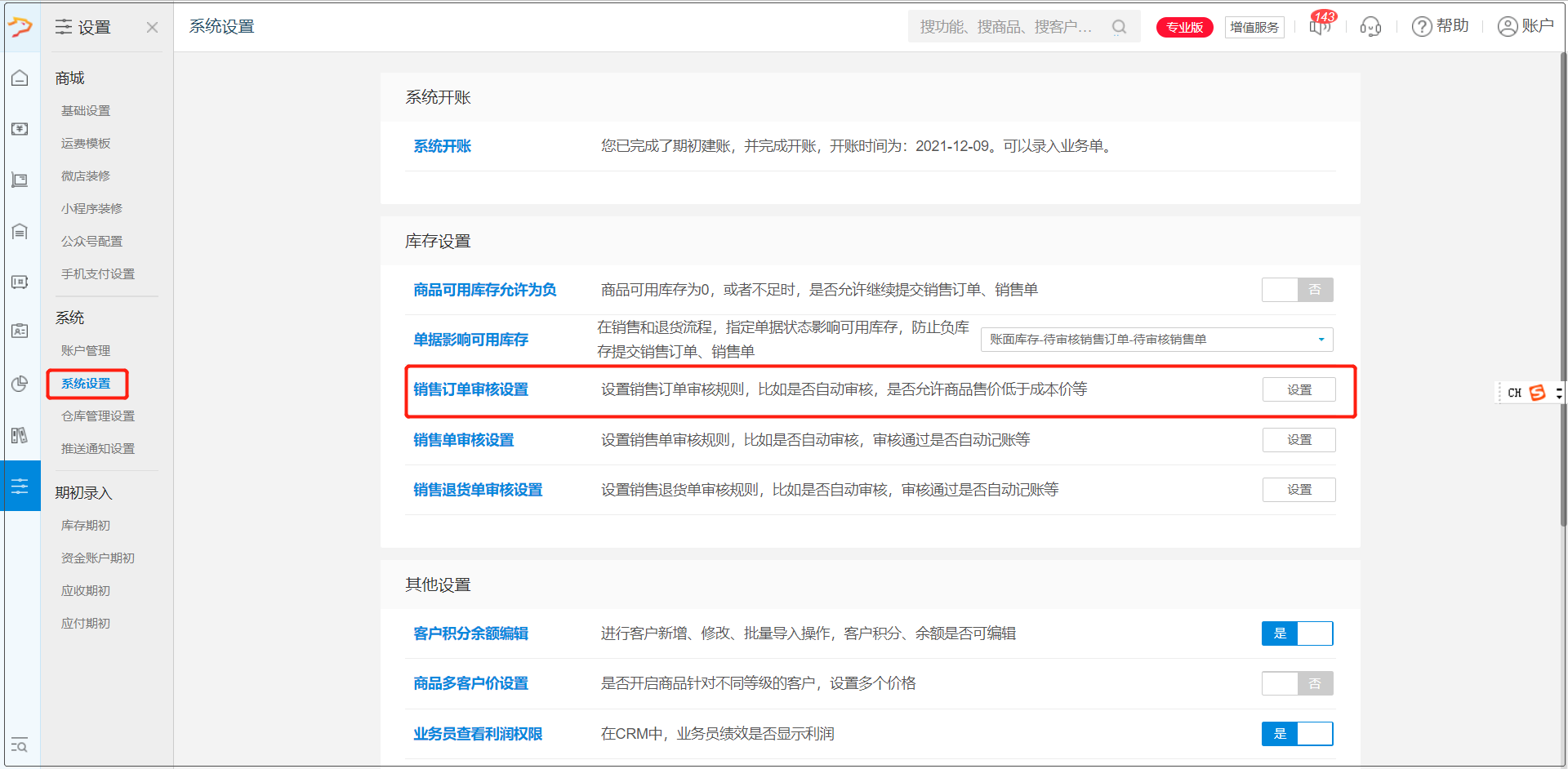
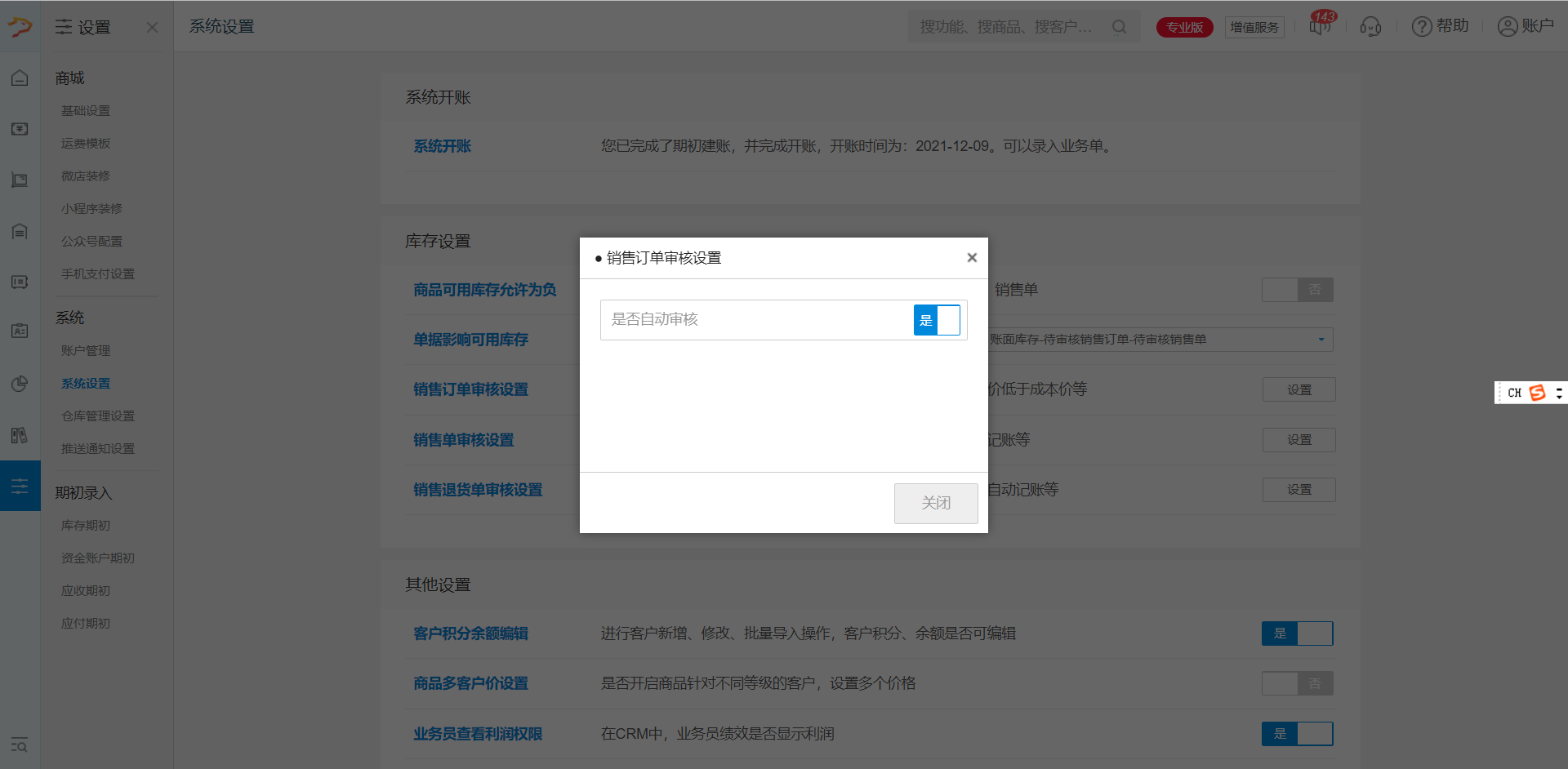 创建销售订单
创建销售订单
路径:销售-销售订单
操作:进入销售订单页面,选择客户、选择业务员,然后添加商品 可输入商品品名/条码/拼音码来添加商品,也可连接扫码枪扫码添加(根据需要选择是否勾选扫码累加模式)
可输入商品品名/条码/拼音码来添加商品,也可连接扫码枪扫码添加(根据需要选择是否勾选扫码累加模式)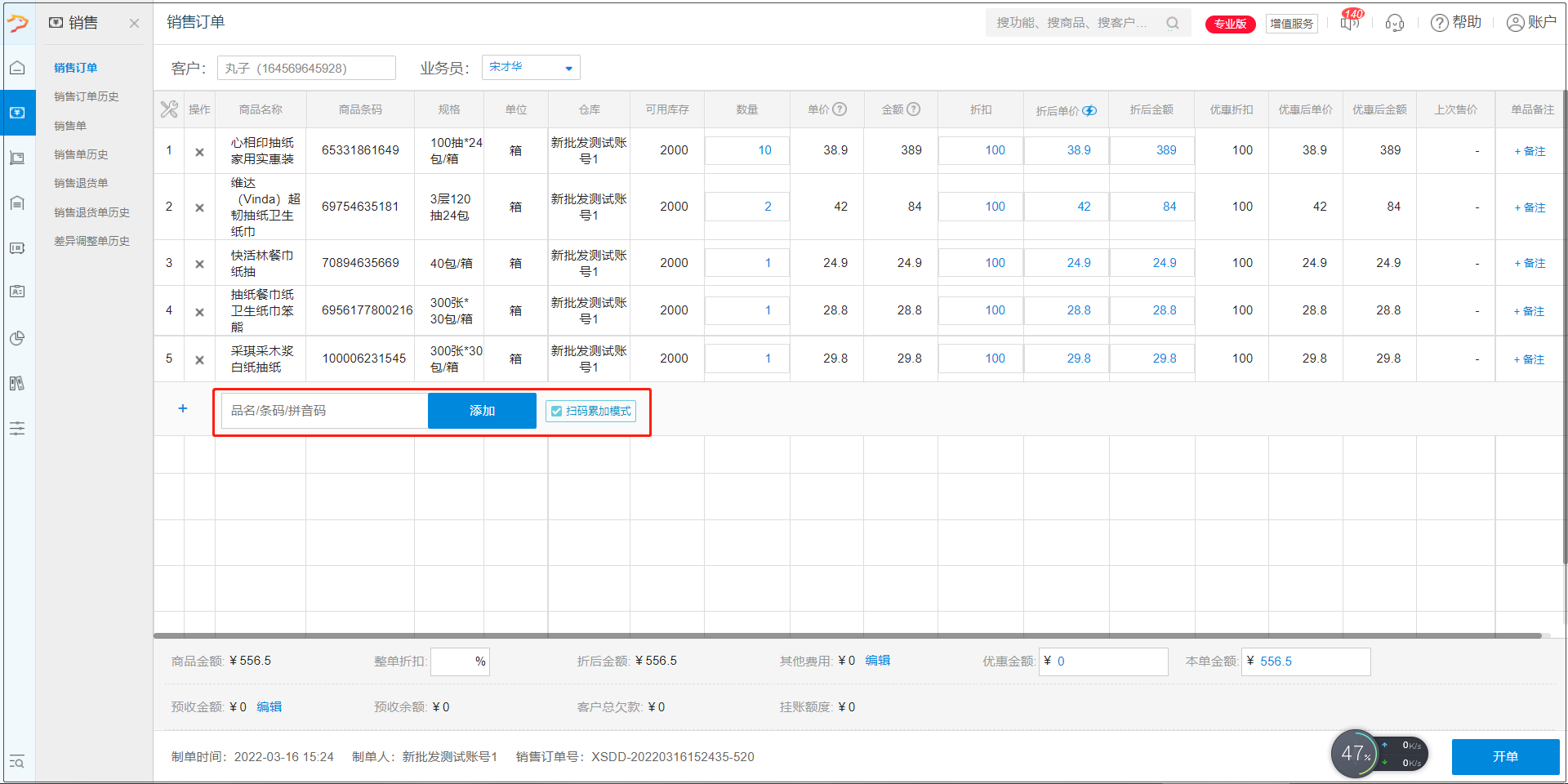 也可直接点击【添加】按钮,在弹出的窗口中筛选条件或搜索添加要开单的商品;
也可直接点击【添加】按钮,在弹出的窗口中筛选条件或搜索添加要开单的商品;
注:点击【上次开单商品】,弹窗中会自动加载该客户上次开单的商品,可根据需要勾选添加 选择好商品后,输入商品数量,可编辑 商品折扣/折扣单价/折后金额
选择好商品后,输入商品数量,可编辑 商品折扣/折扣单价/折后金额
注:点击“折后单价”旁边的小闪电可复用上次售价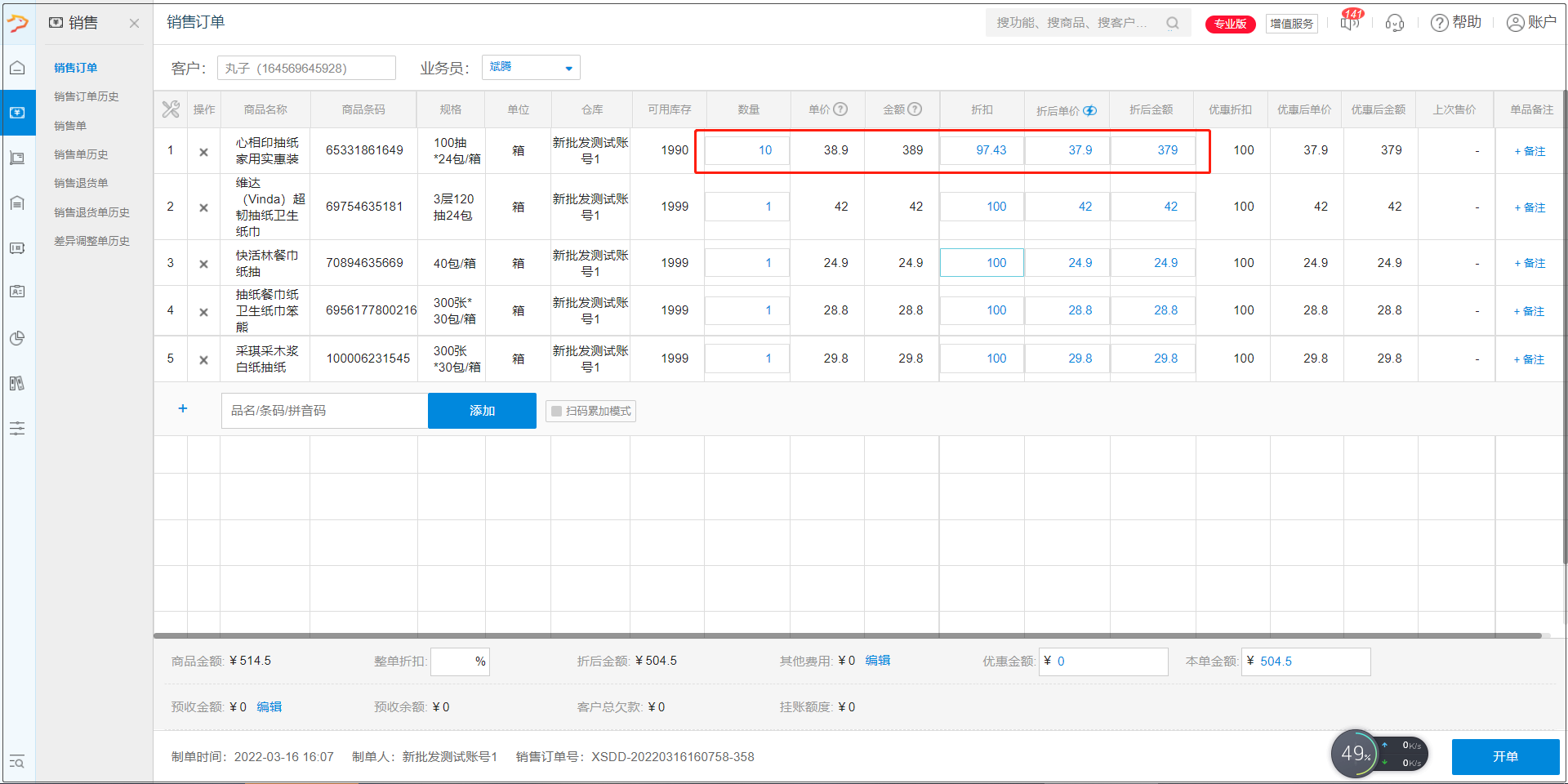 如果需要添加单品备注,可点击【+备注】进行备注
如果需要添加单品备注,可点击【+备注】进行备注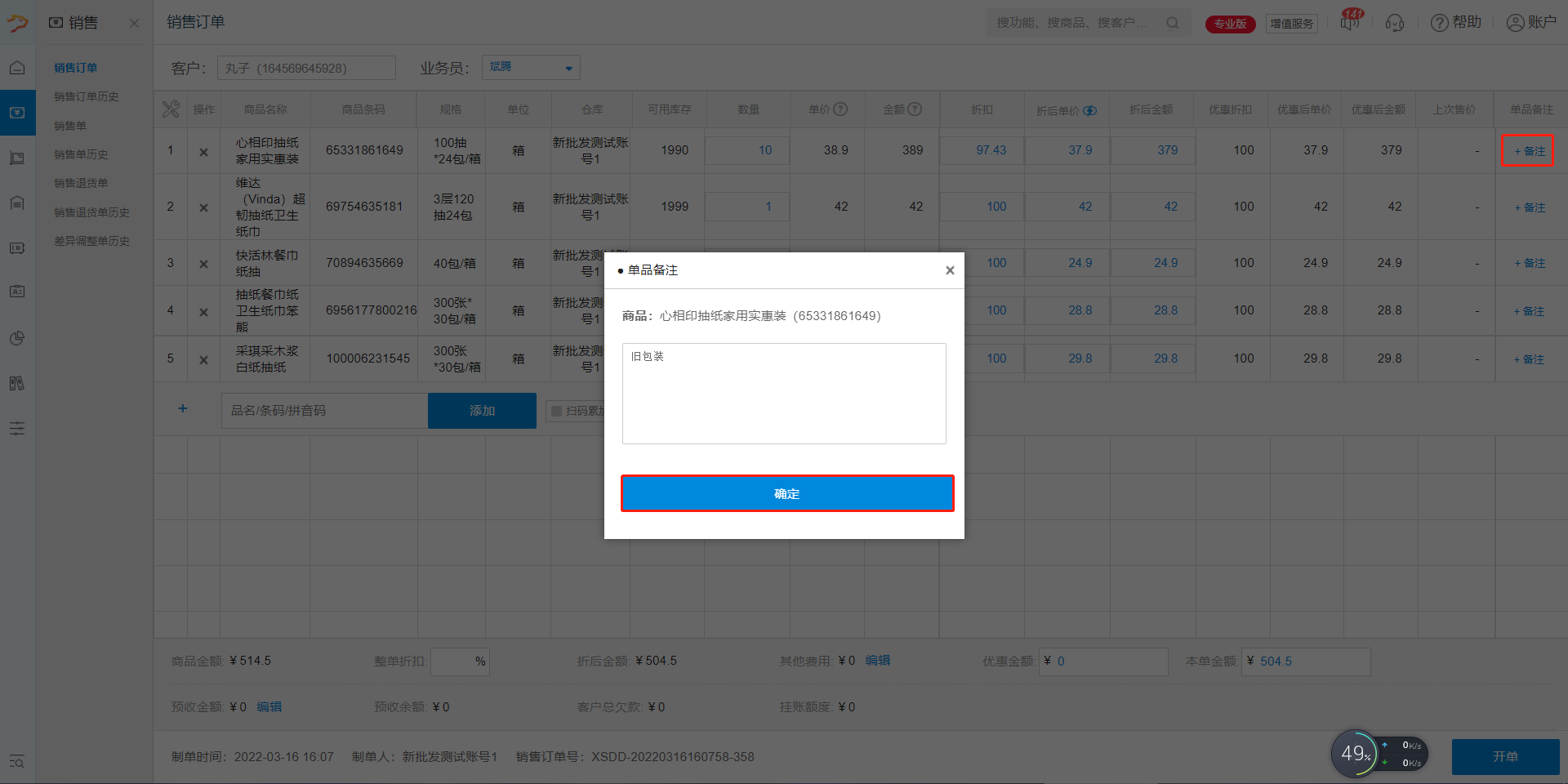 在底部可编辑整单信息:整单折扣、其他费用(如:人工费、运费)、整单优惠金额、整单总金额、预售金额(会在资金-预收款单历史 生成预收款记录)
在底部可编辑整单信息:整单折扣、其他费用(如:人工费、运费)、整单优惠金额、整单总金额、预售金额(会在资金-预收款单历史 生成预收款记录)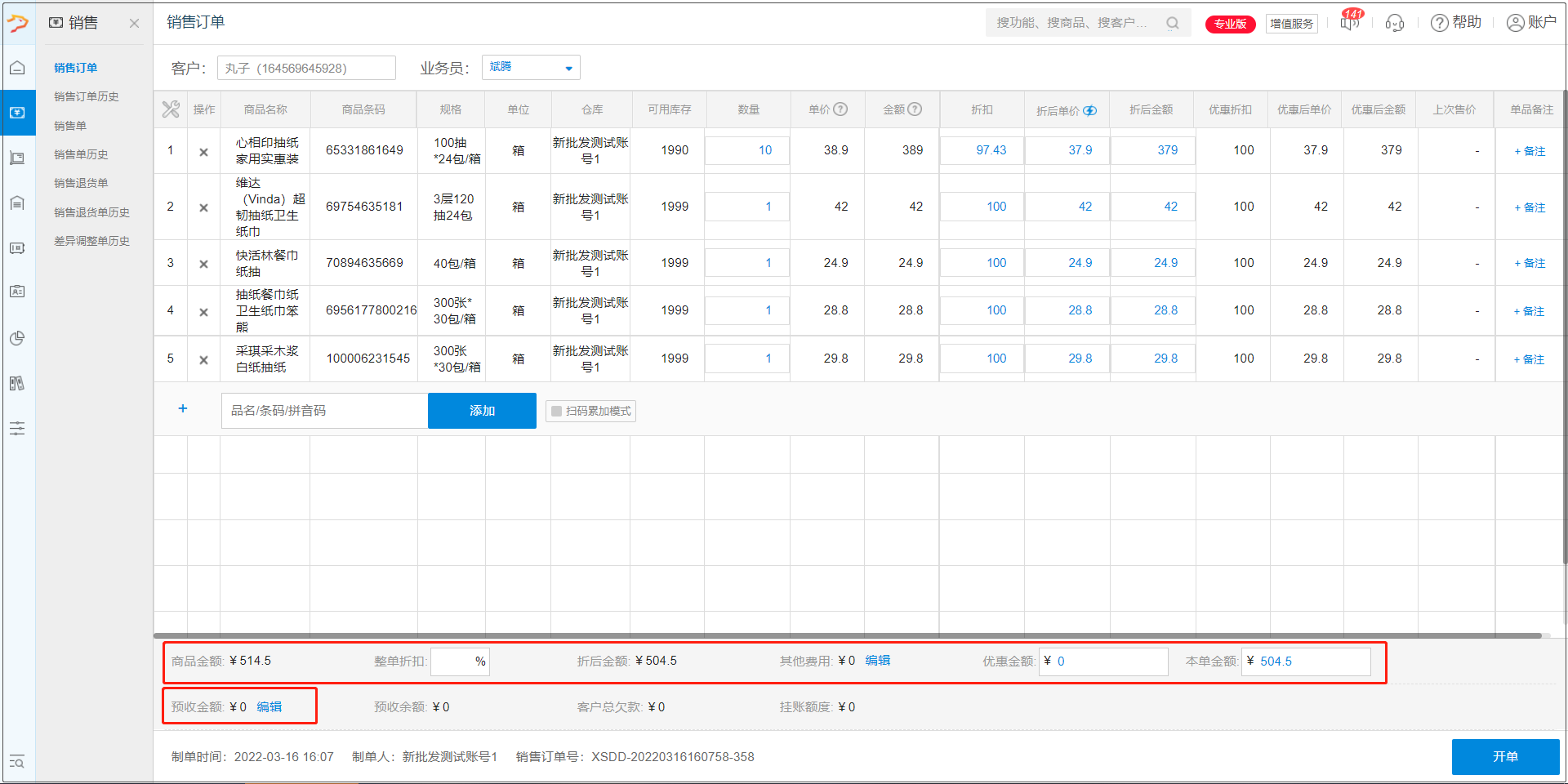 编辑好销售订单后,点击【开单】,可输入整单备注,点击【确认开单】即完成销售订单的开单。
编辑好销售订单后,点击【开单】,可输入整单备注,点击【确认开单】即完成销售订单的开单。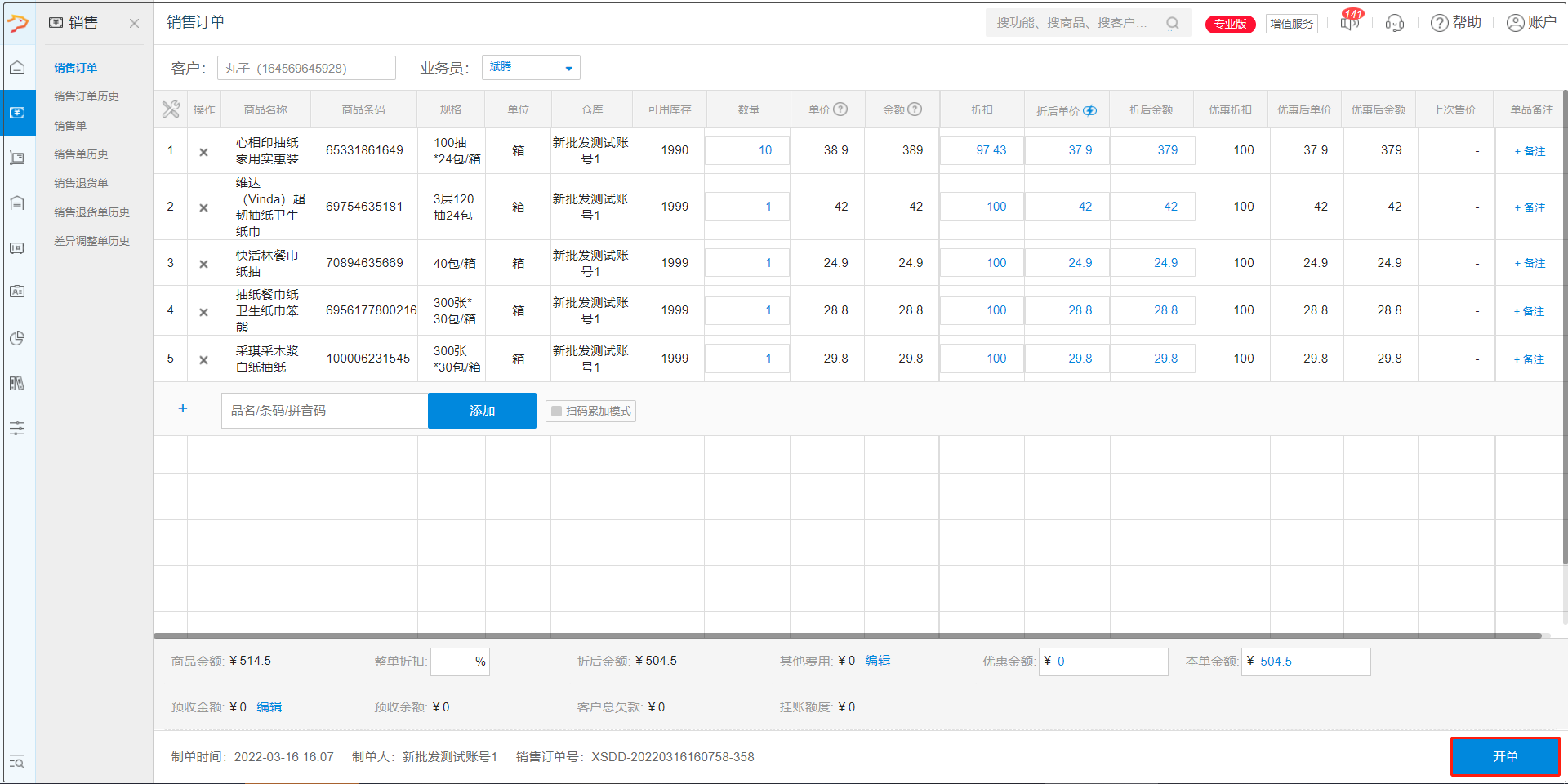
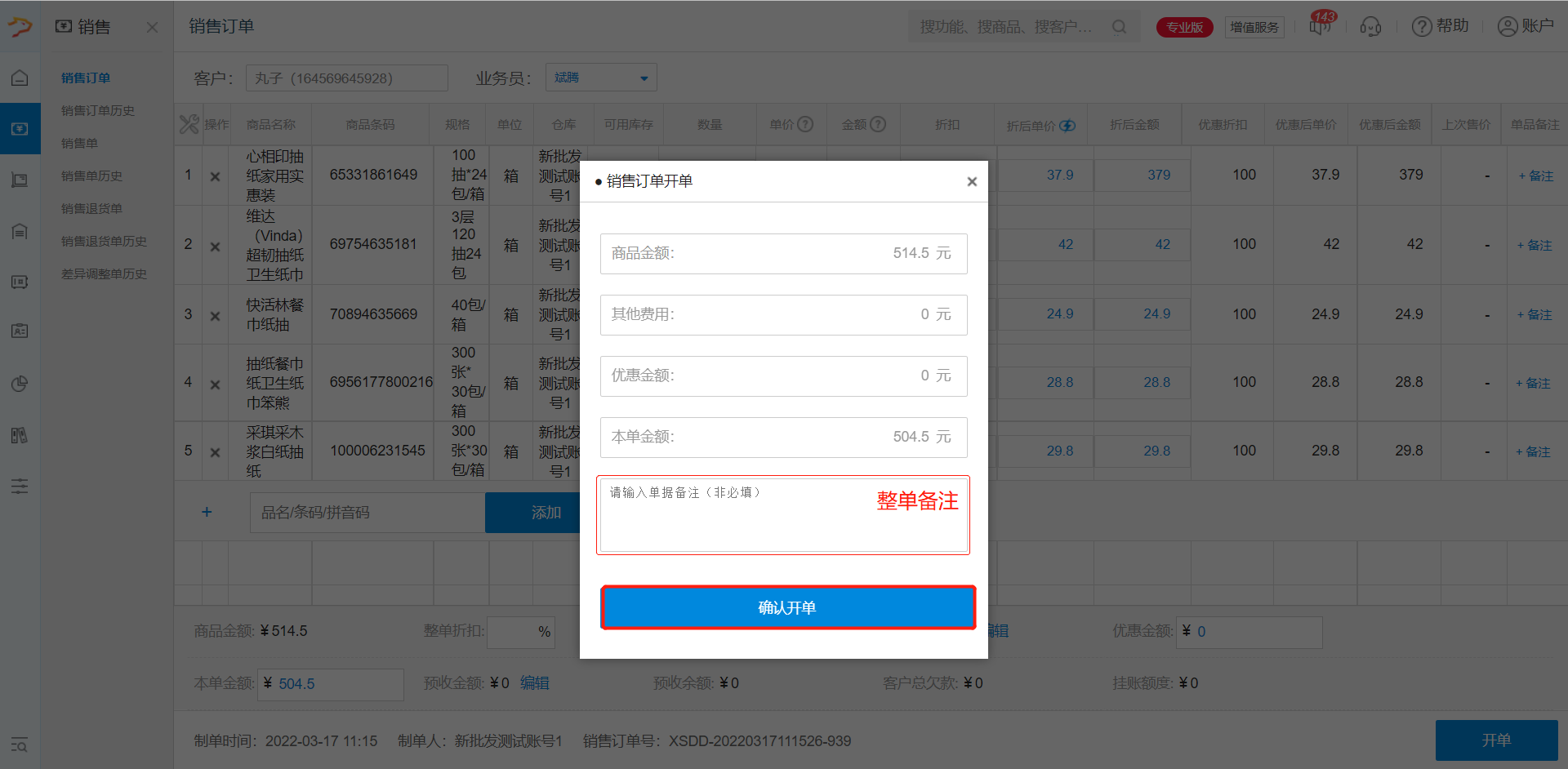 创建好的销售订单,在销售订单历史页面中可查看
创建好的销售订单,在销售订单历史页面中可查看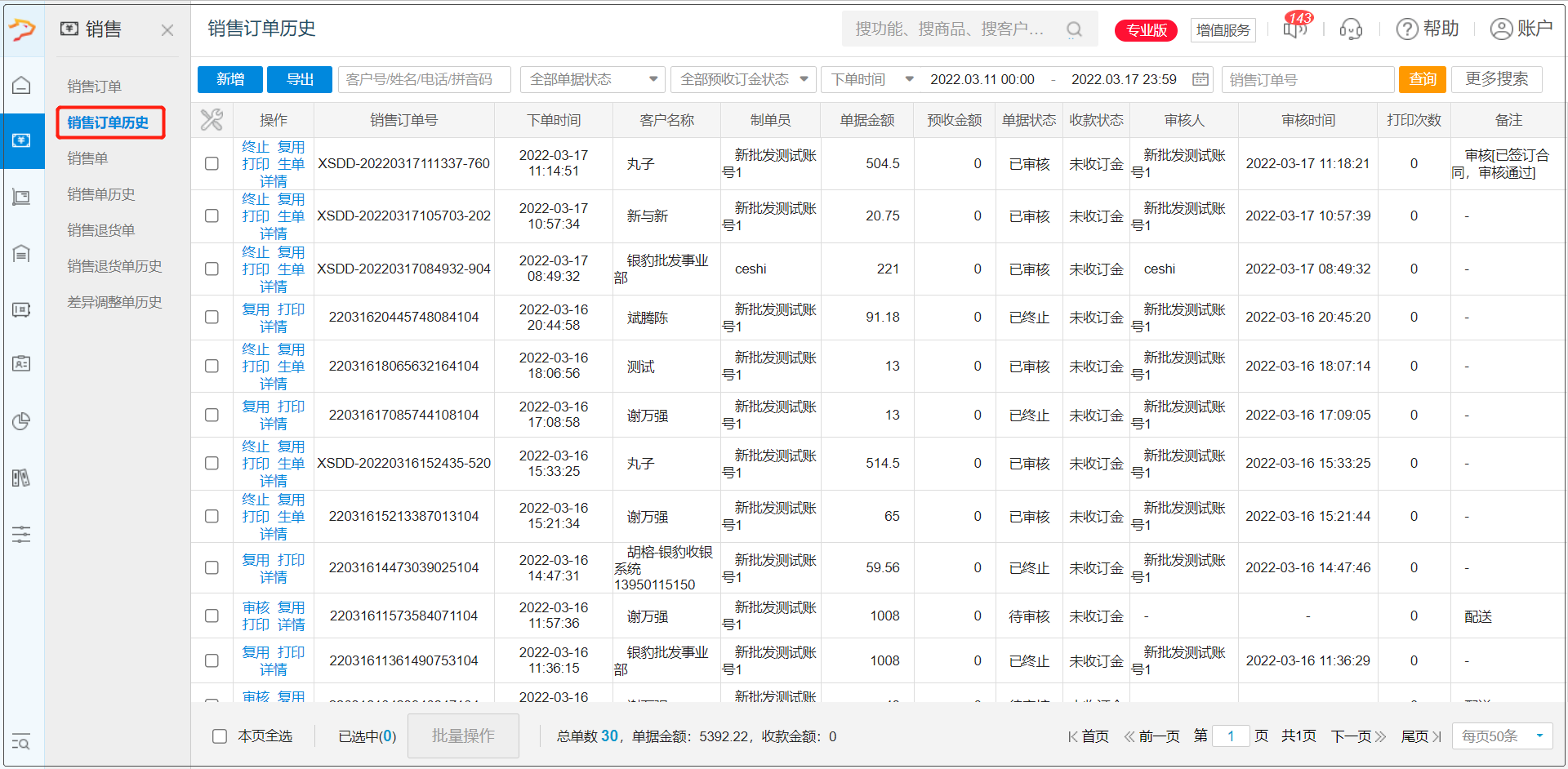 审核销售订单
审核销售订单
如果销售订单审核规则未开启自动审核,则销售订单需要审核后才会生效。
路径:销售-销售订单历史
进入销售订单历史页面,可筛选条件或输入客户号/姓名/电话/拼音码/订单号查询要处理的销售订单,点击【详细】前往销售订单详情页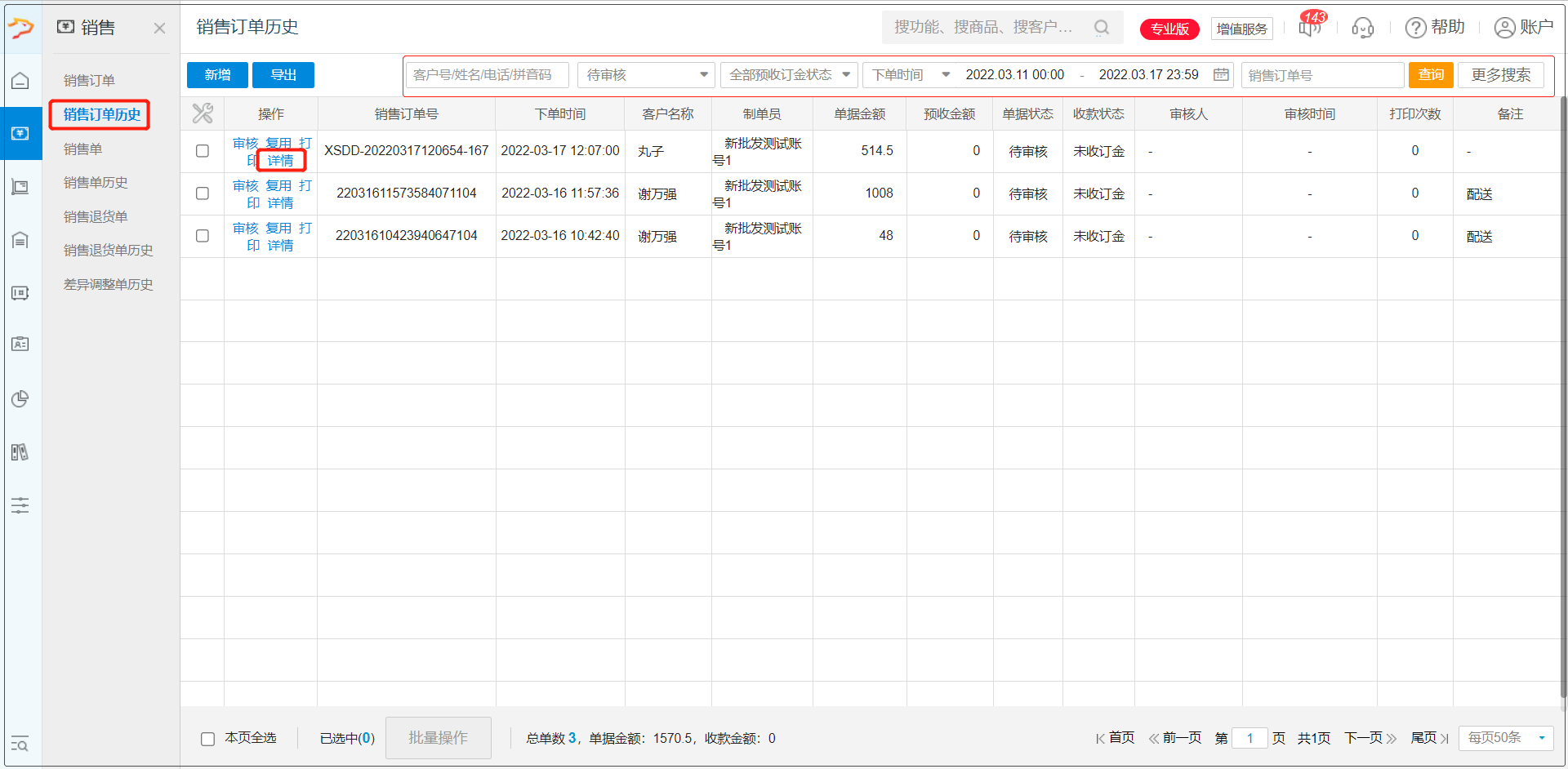 核对销售订单信息,确认无误点击【审核】,备注审核信息(非必填),点击【审核通过】完成审核操作。
核对销售订单信息,确认无误点击【审核】,备注审核信息(非必填),点击【审核通过】完成审核操作。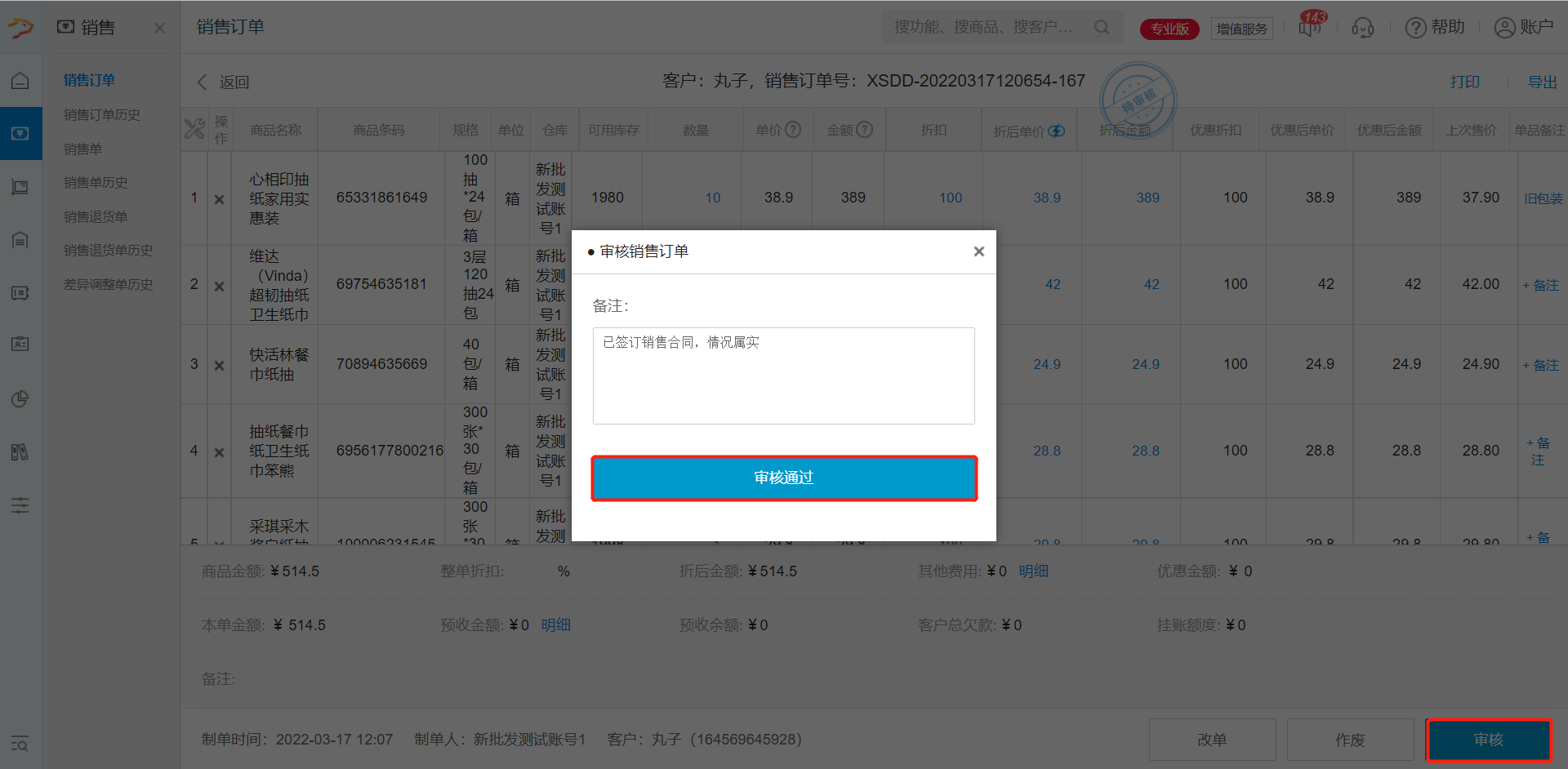 注意:
注意:
①待审核的销售订单允许编辑改单
选择要修改的销售订单,点击【详细】前往销售订单详情页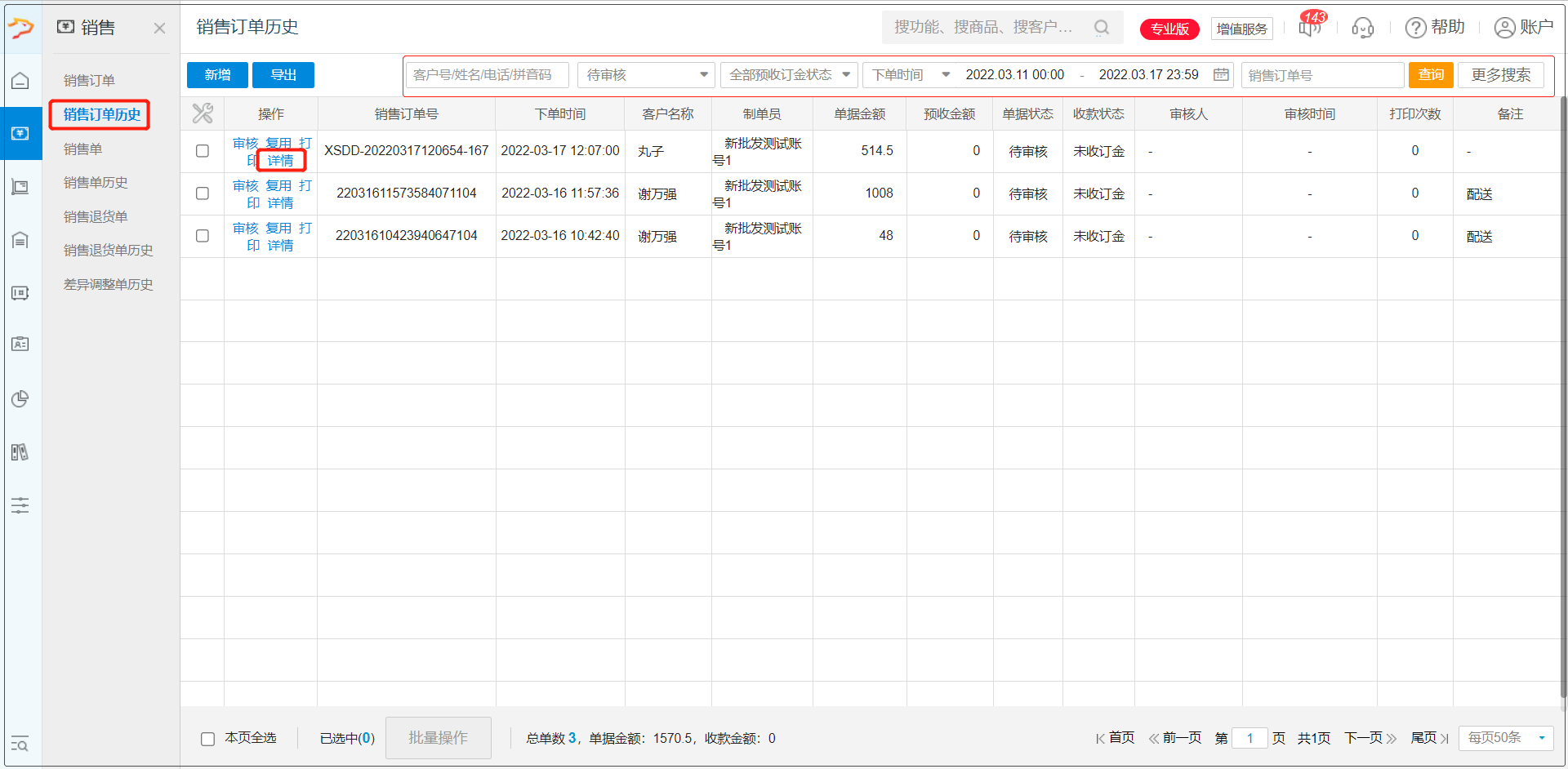 点击【改单】,编辑修改销售订单,修改后点击【保存】
点击【改单】,编辑修改销售订单,修改后点击【保存】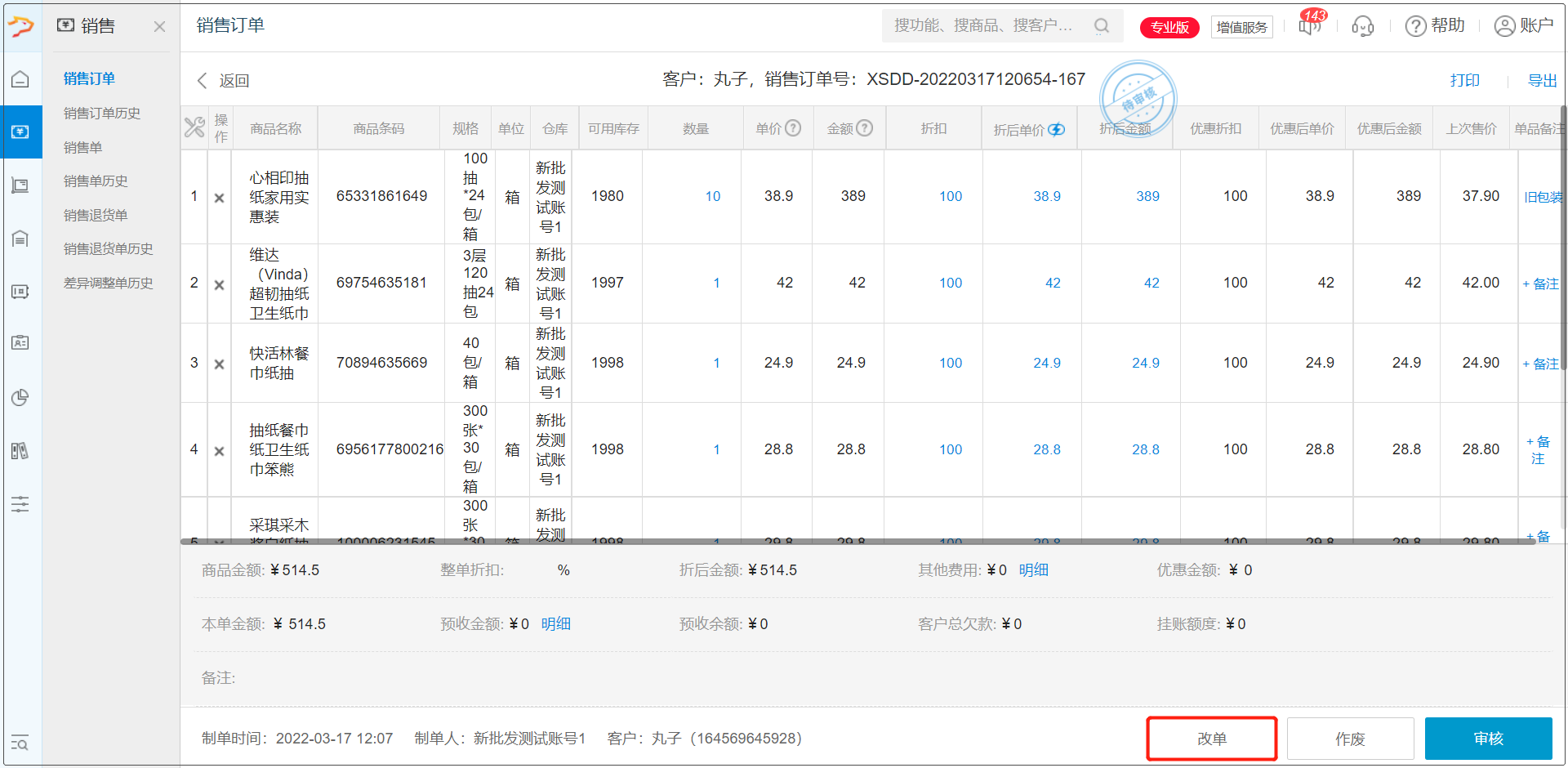
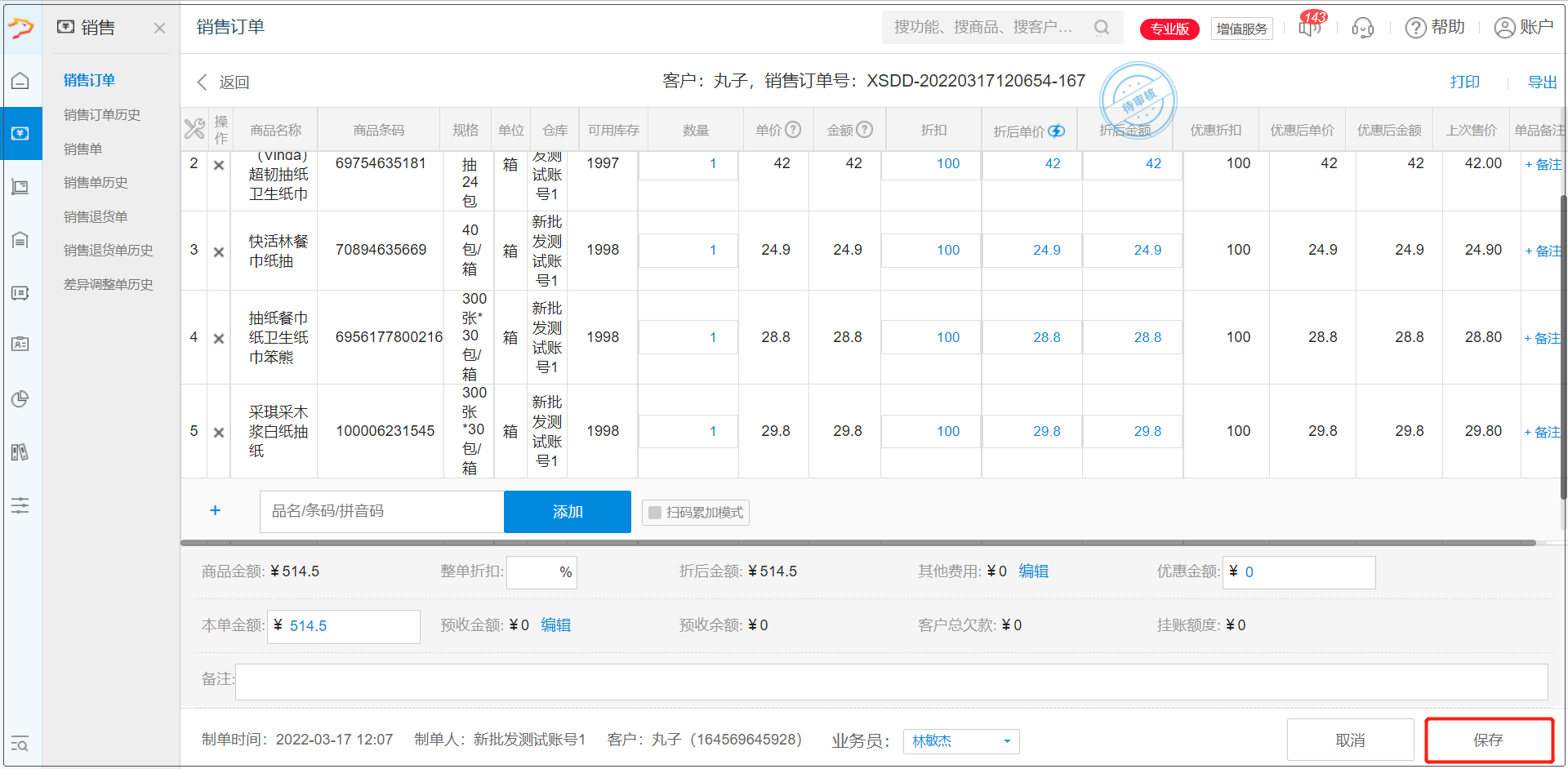 ②待审核的销售订单允许作废
②待审核的销售订单允许作废
选择要作废的销售订单,点击【详细】前往销售订单详情页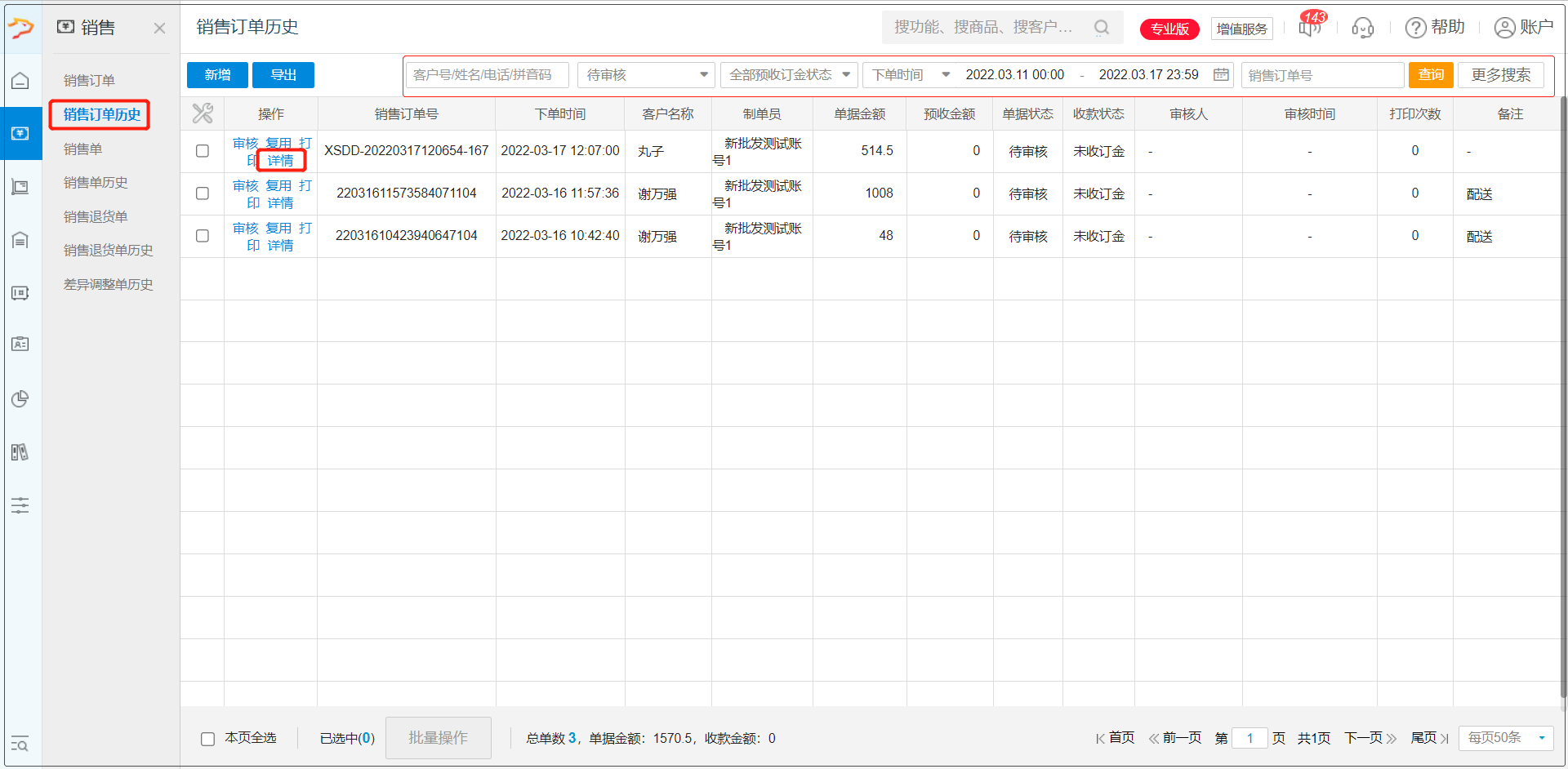 点击【作废】,备注信息,点击【确定】确认作废该笔订单,作废成功的销售订单状态为“已作废”。
点击【作废】,备注信息,点击【确定】确认作废该笔订单,作废成功的销售订单状态为“已作废”。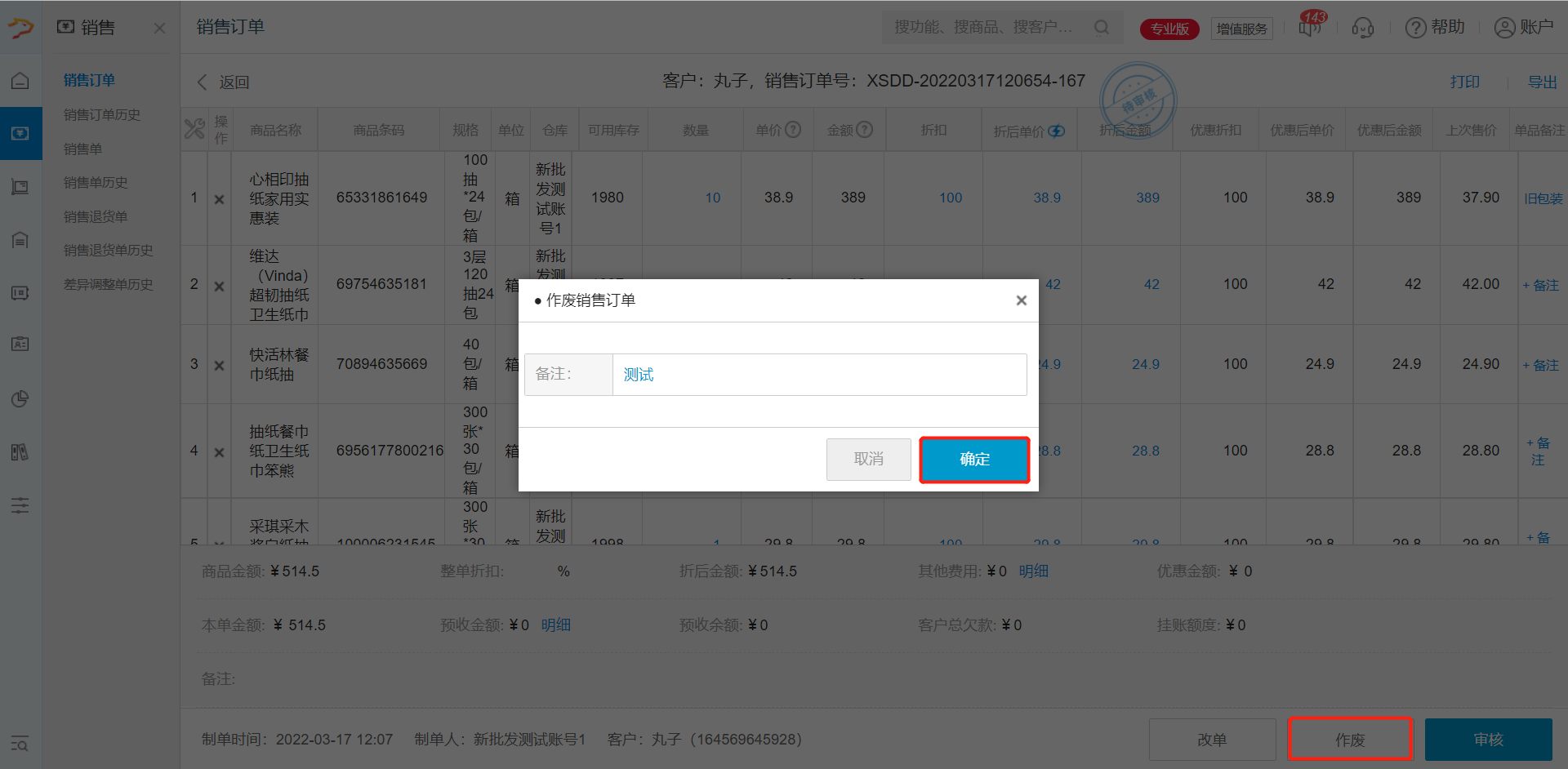 反审核销售订单
反审核销售订单
若需要修改已审核的销售订单,可进行反审核操作;反审核就是将已经审核完的销售订单进行取消操作。
路径:销售-销售订单历史
操作:可筛选条件或输入客户号/姓名/电话/订单号查询要反审核的销售订单,点击【详细】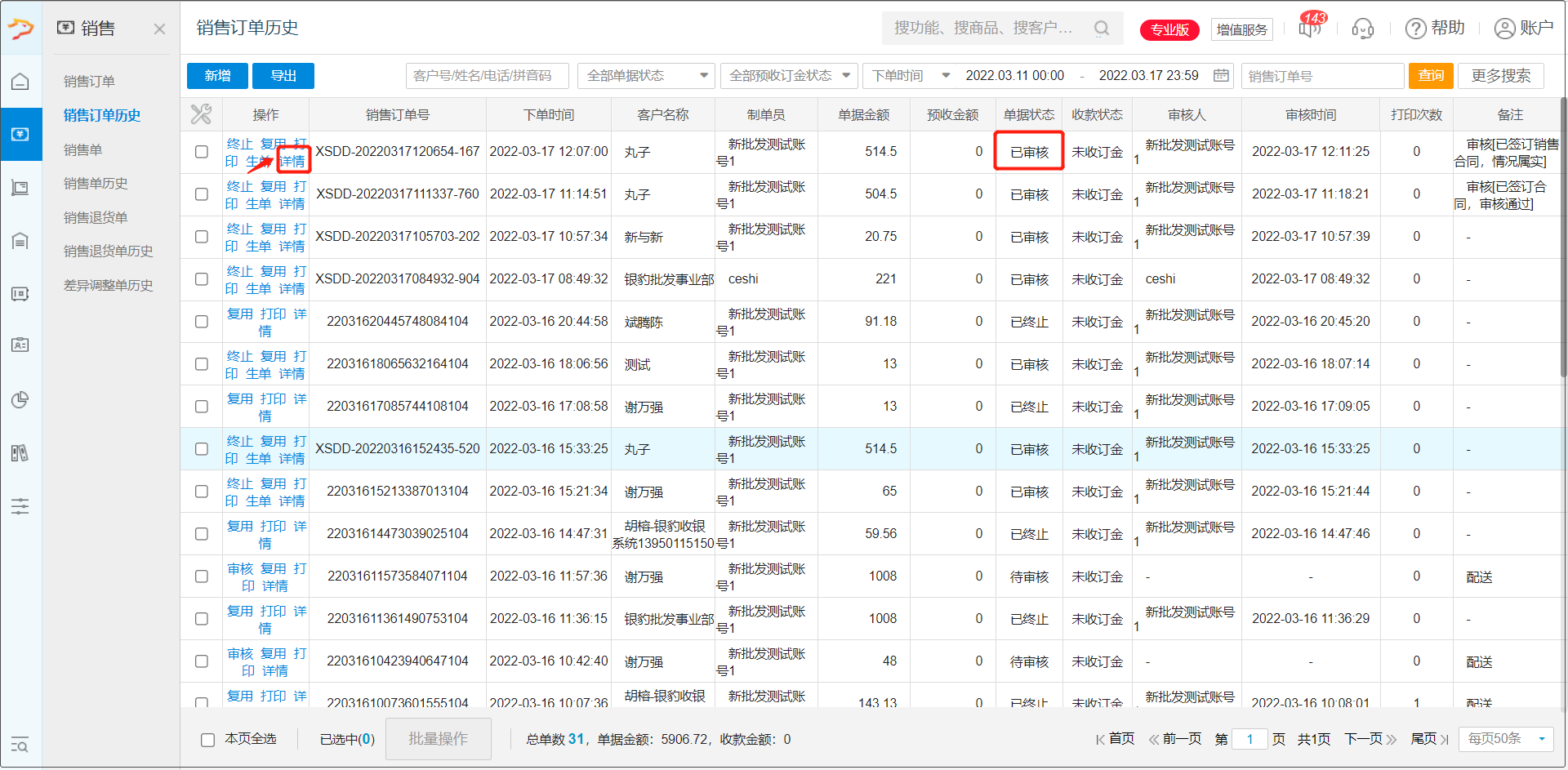 进入销售订单详情页,点击【反审核】,点击【确定】确定反审核该笔销售订单。
进入销售订单详情页,点击【反审核】,点击【确定】确定反审核该笔销售订单。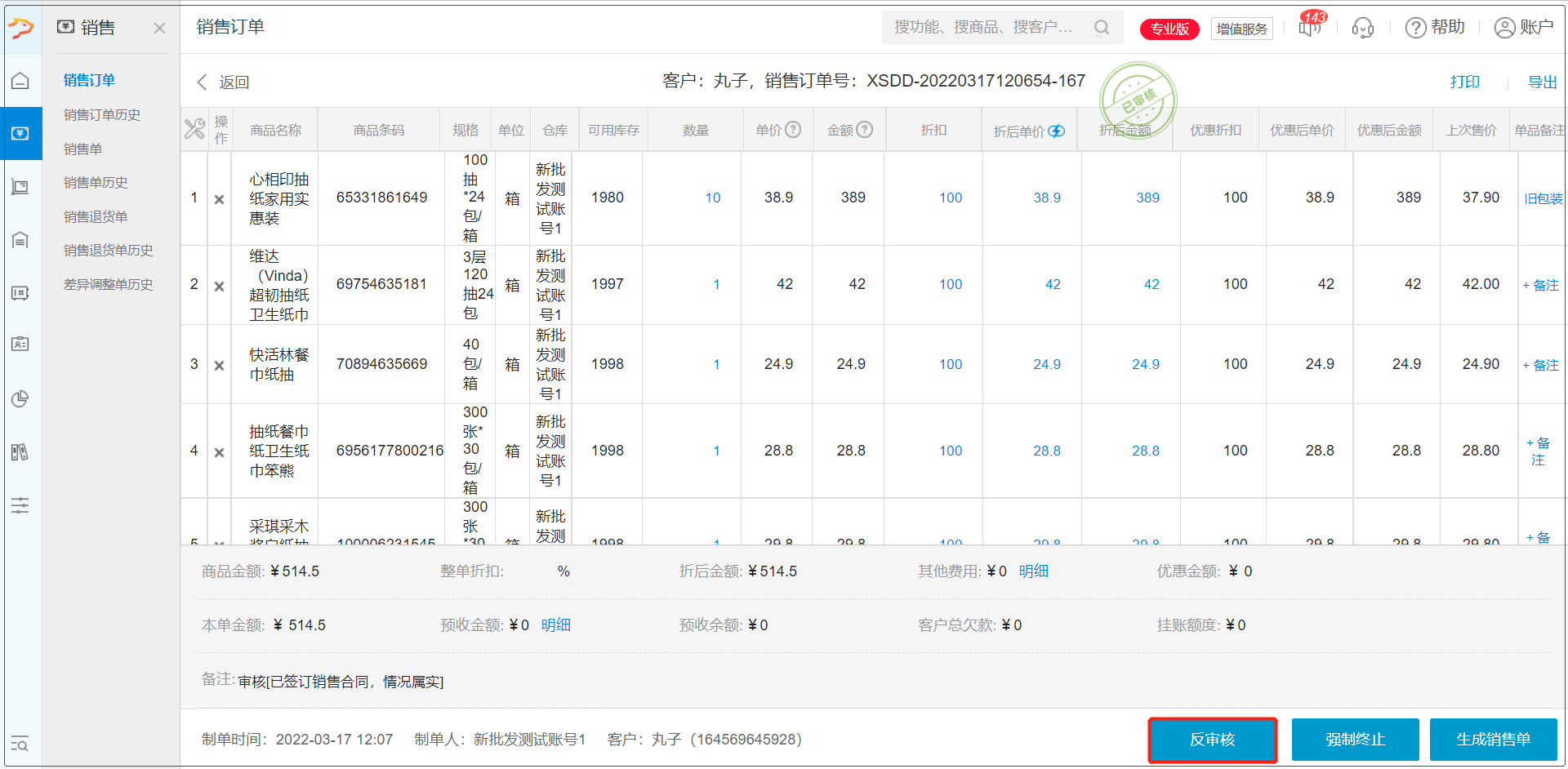
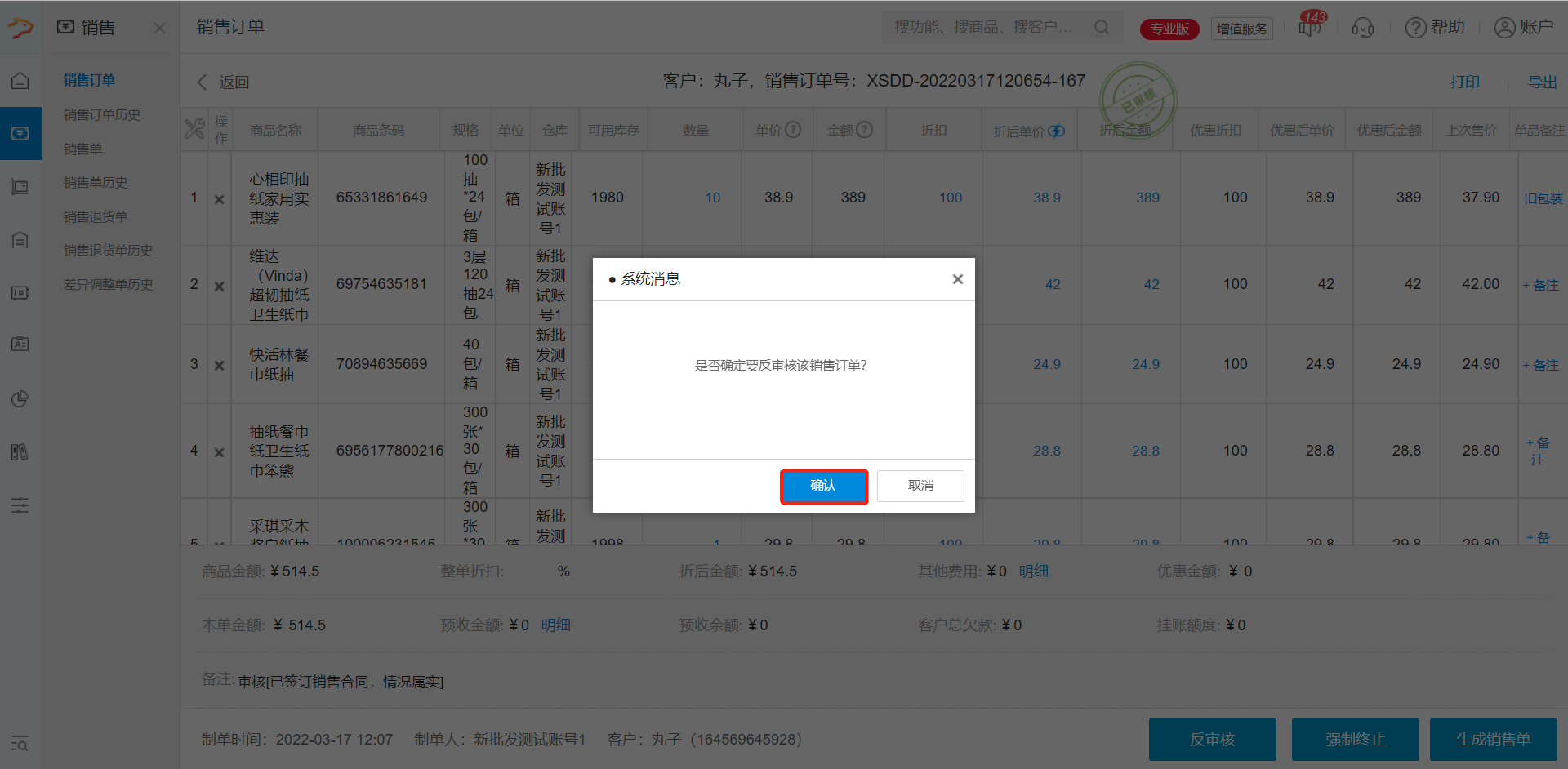 反审核成功的销售订单订单状态为“待审核”,可继续进行 改单/作废/审核 操作。
反审核成功的销售订单订单状态为“待审核”,可继续进行 改单/作废/审核 操作。 强制终止销售订单
强制终止销售订单
已审核的销售订单允许进行强制终止,销售订单一旦终止后将不能再用于生成销售单。
路径:销售-销售订单历史
选择要操作的销售订单,点击【详情】进入销售订单详情页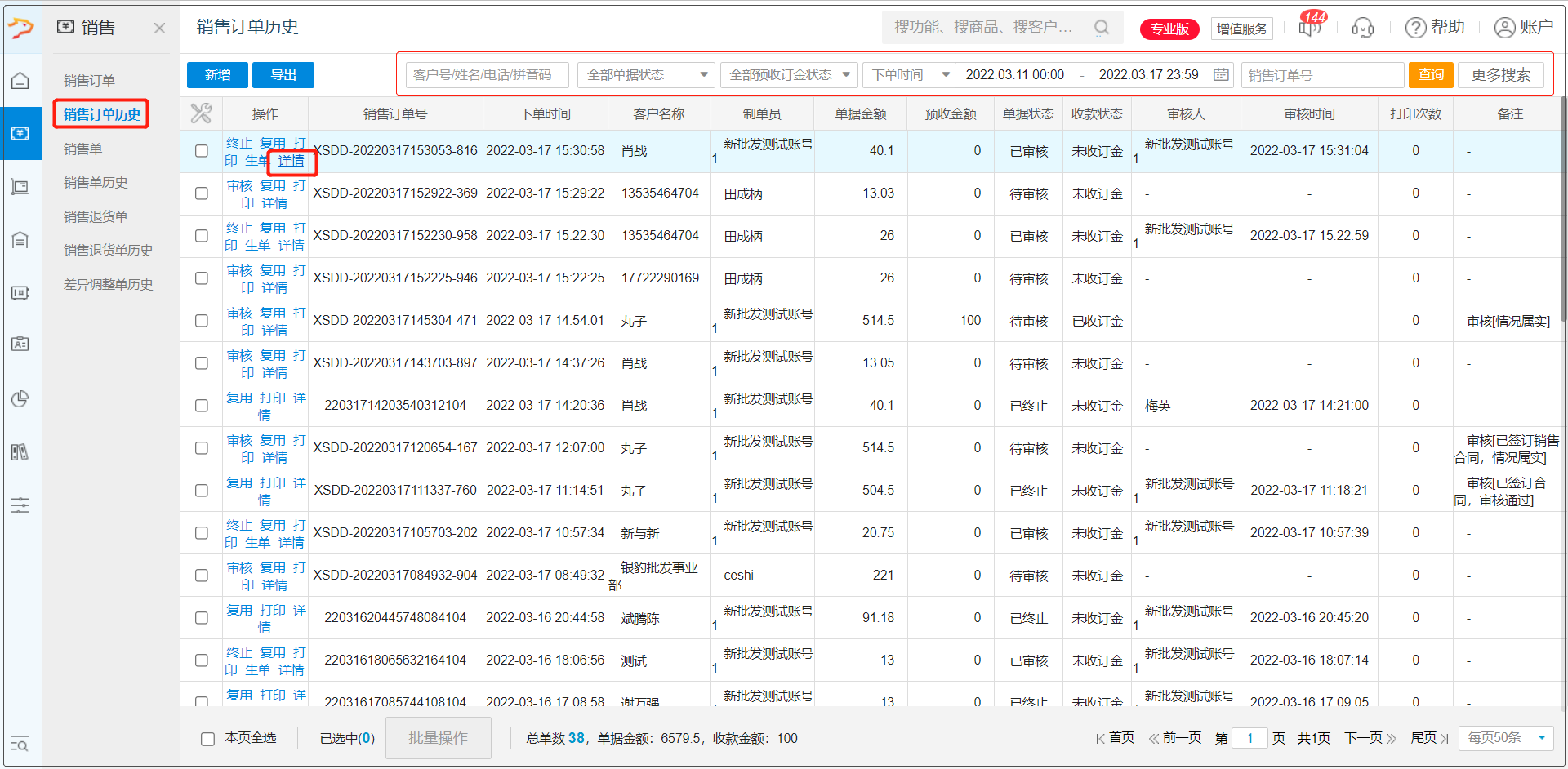 点击【强制终止】,点击【确认终止】确认终止该销售订单。
点击【强制终止】,点击【确认终止】确认终止该销售订单。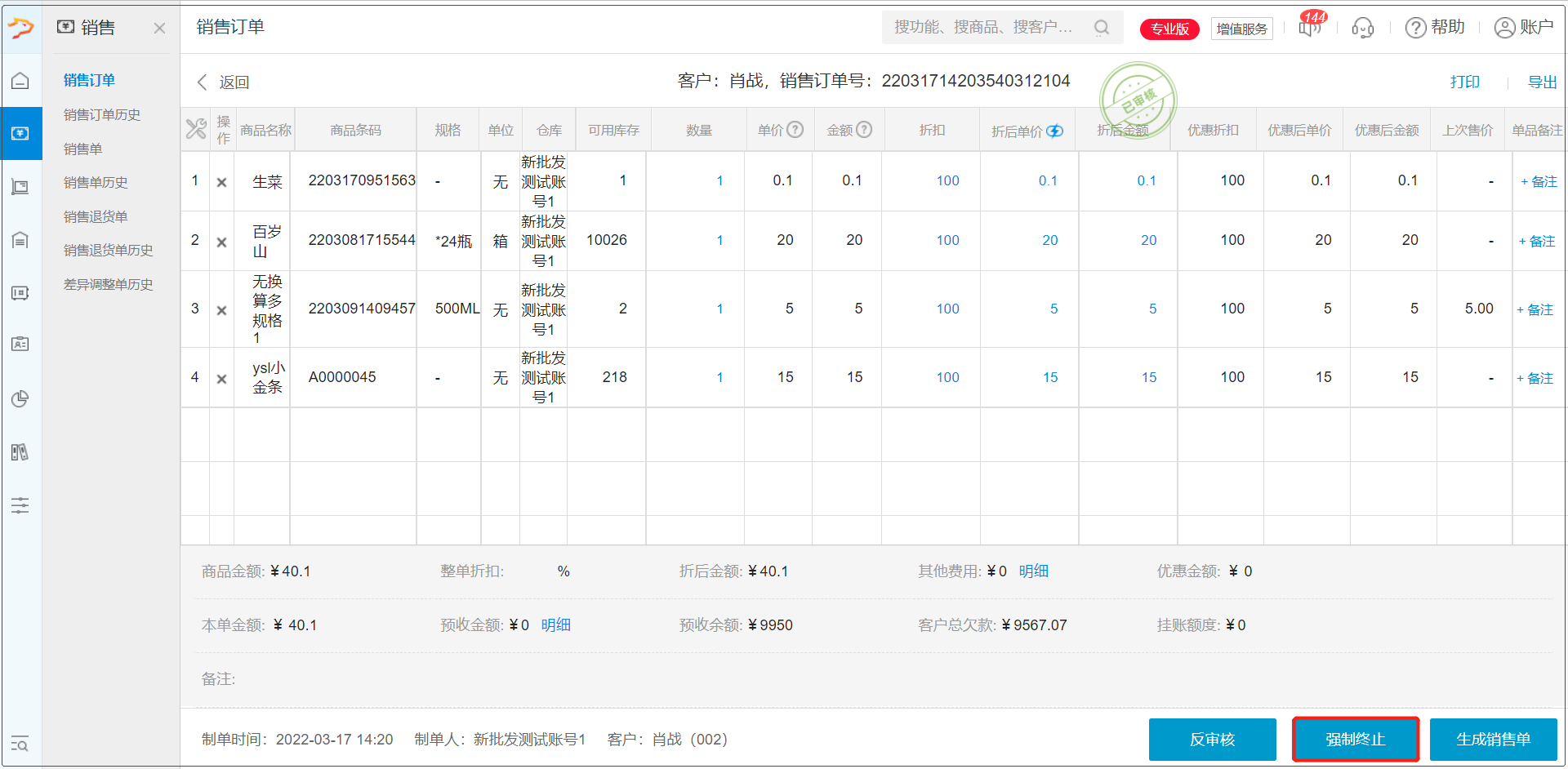
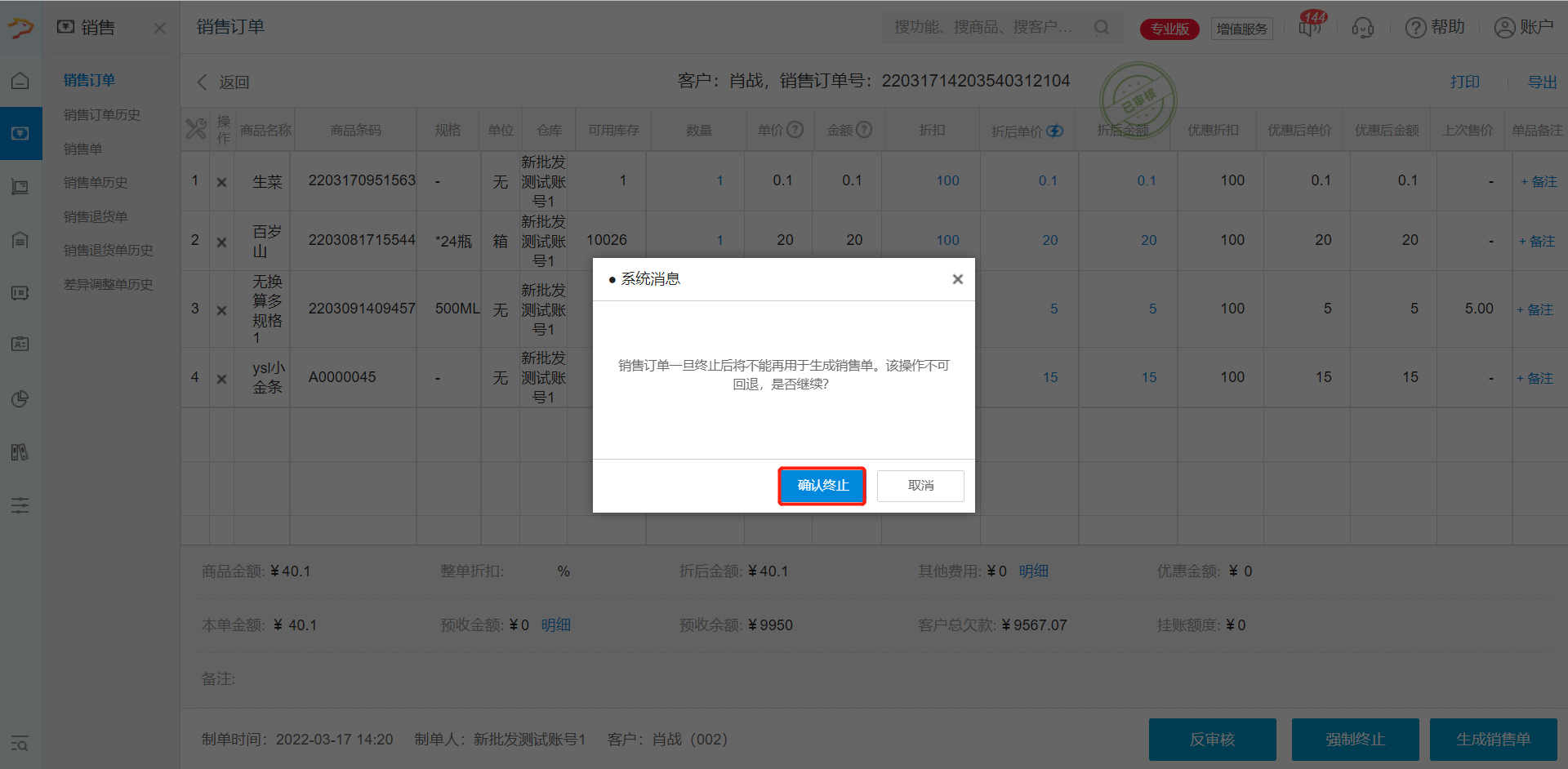
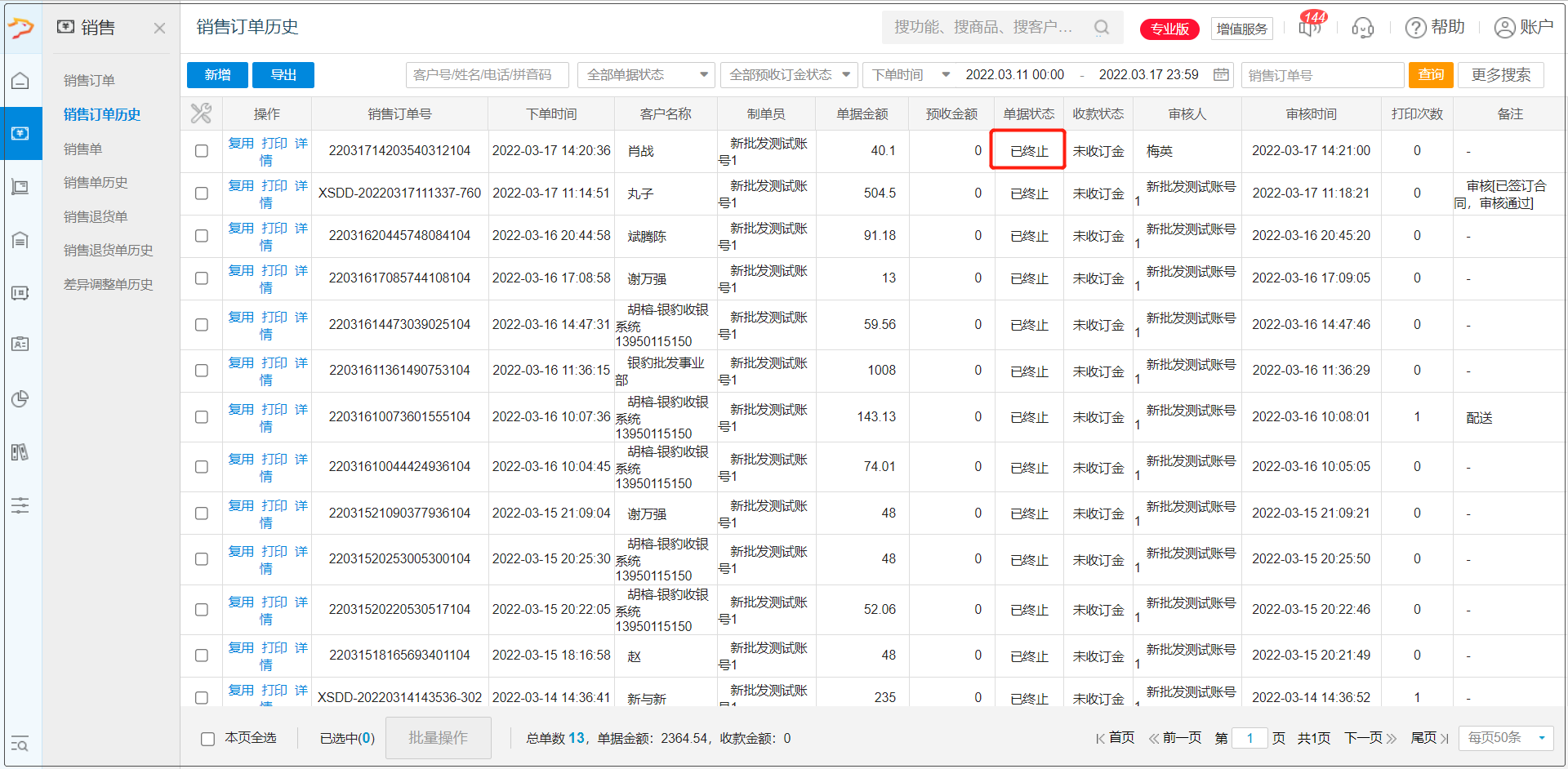 复用销售订单
复用销售订单
路径:销售-销售订单历史
进入销售订单历史页面,可筛选或输入条件或输入客户号/姓名/电话/拼音码/销售订单号查询要复用的销售订单,点击【复用】复用该销售订单,进行编辑开单操作。

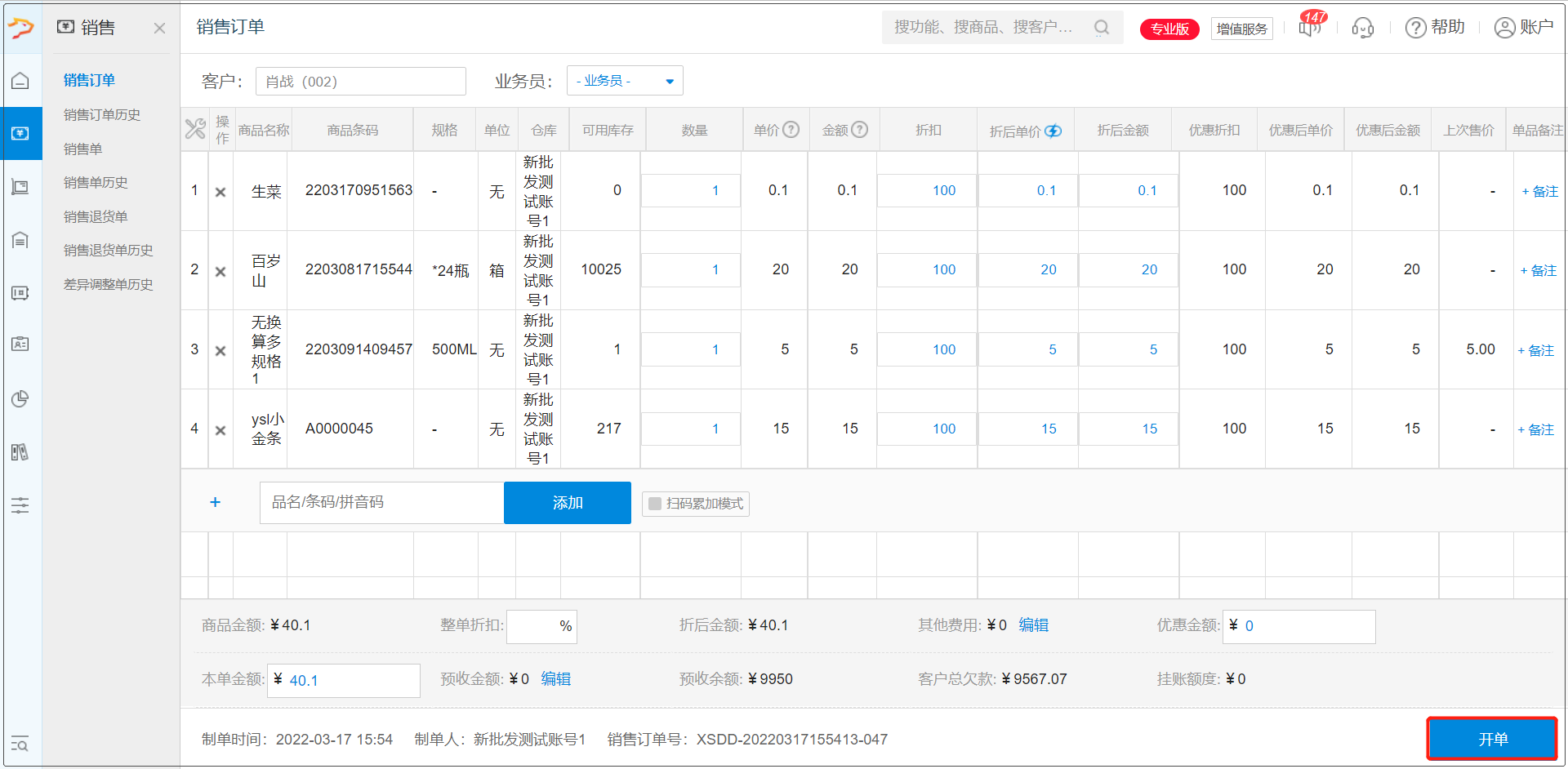
销售单
销售单是正式单据,会影响账面库存和客户的往来账;可以由销售订单生成销售单,也可直接录销售单,订单为非必录单据。
销售单审核设置
批发商贸公司可根据需要设置销售单审核规则,即设置提交销售单后是否自动审核;还可设置账面库存是否允许为负,设置为【是】则允许账面库存为负,设置为【否】则账面库存不足的情况下,不能审核通过。
路径:设置-系统-系统设置
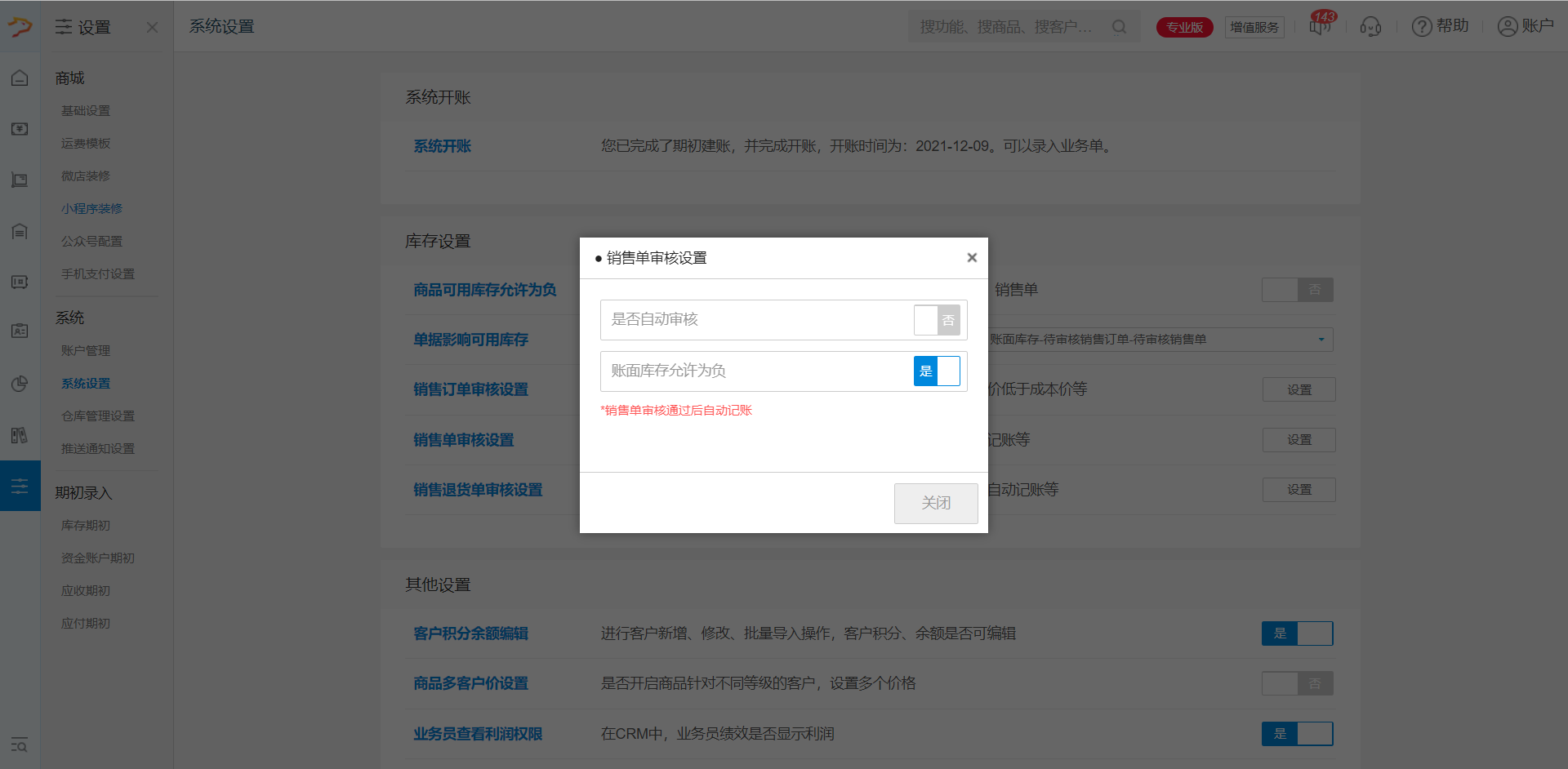 创建销售单
创建销售单
创建销售单有以下两种方式:
方式1 直接创建销售单
路径:销售-销售单
操作:进入销售单页面,选择客户,选择业务员,然后添加商品 可输入商品品名/条码/拼音码来添加商品,也可连接扫码枪扫码添加(根据需要选择是否勾选扫码累加模式)
可输入商品品名/条码/拼音码来添加商品,也可连接扫码枪扫码添加(根据需要选择是否勾选扫码累加模式)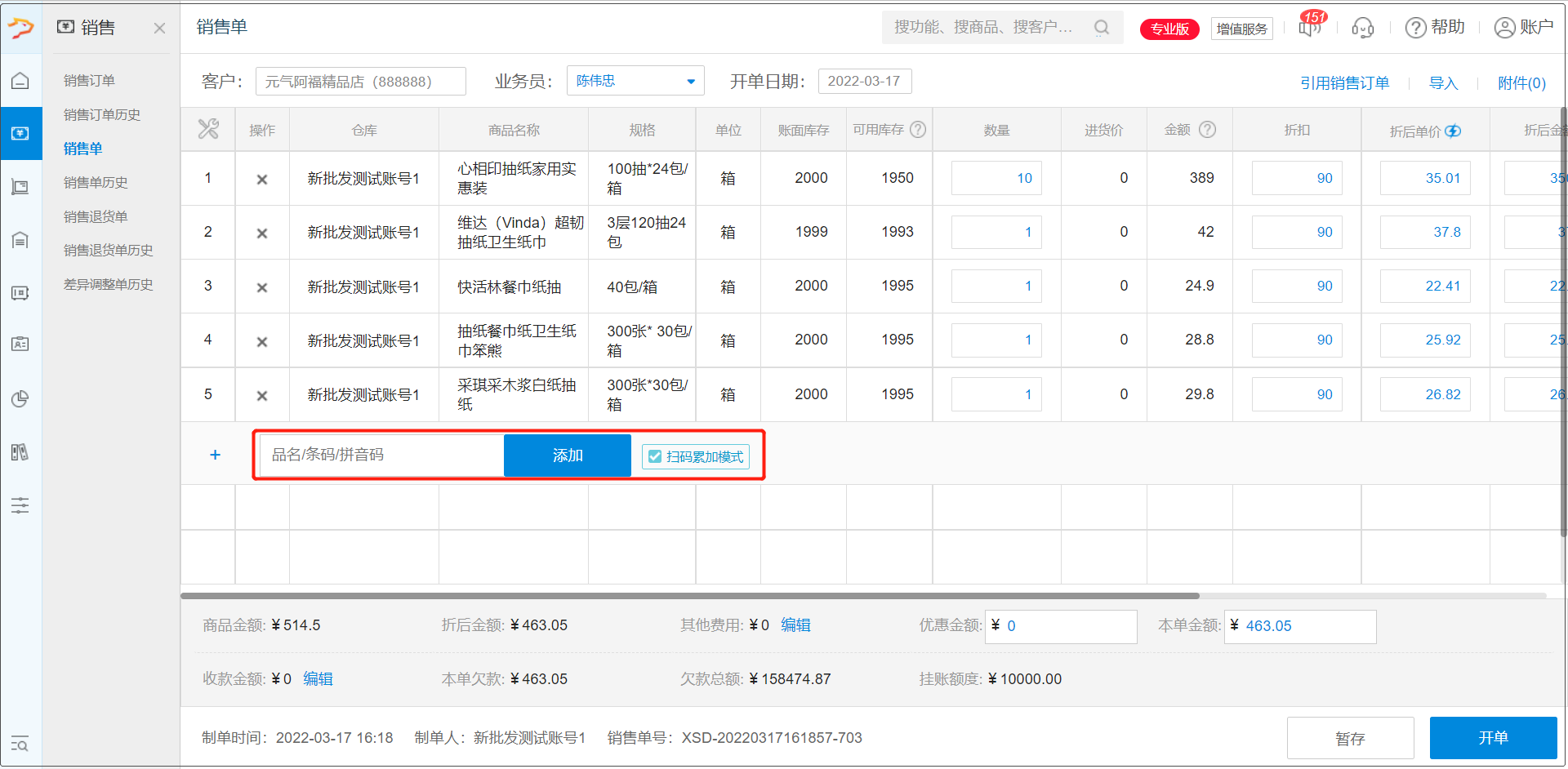 也可点击右上角【导入】,通过批量导入的方式添加销售单商品
也可点击右上角【导入】,通过批量导入的方式添加销售单商品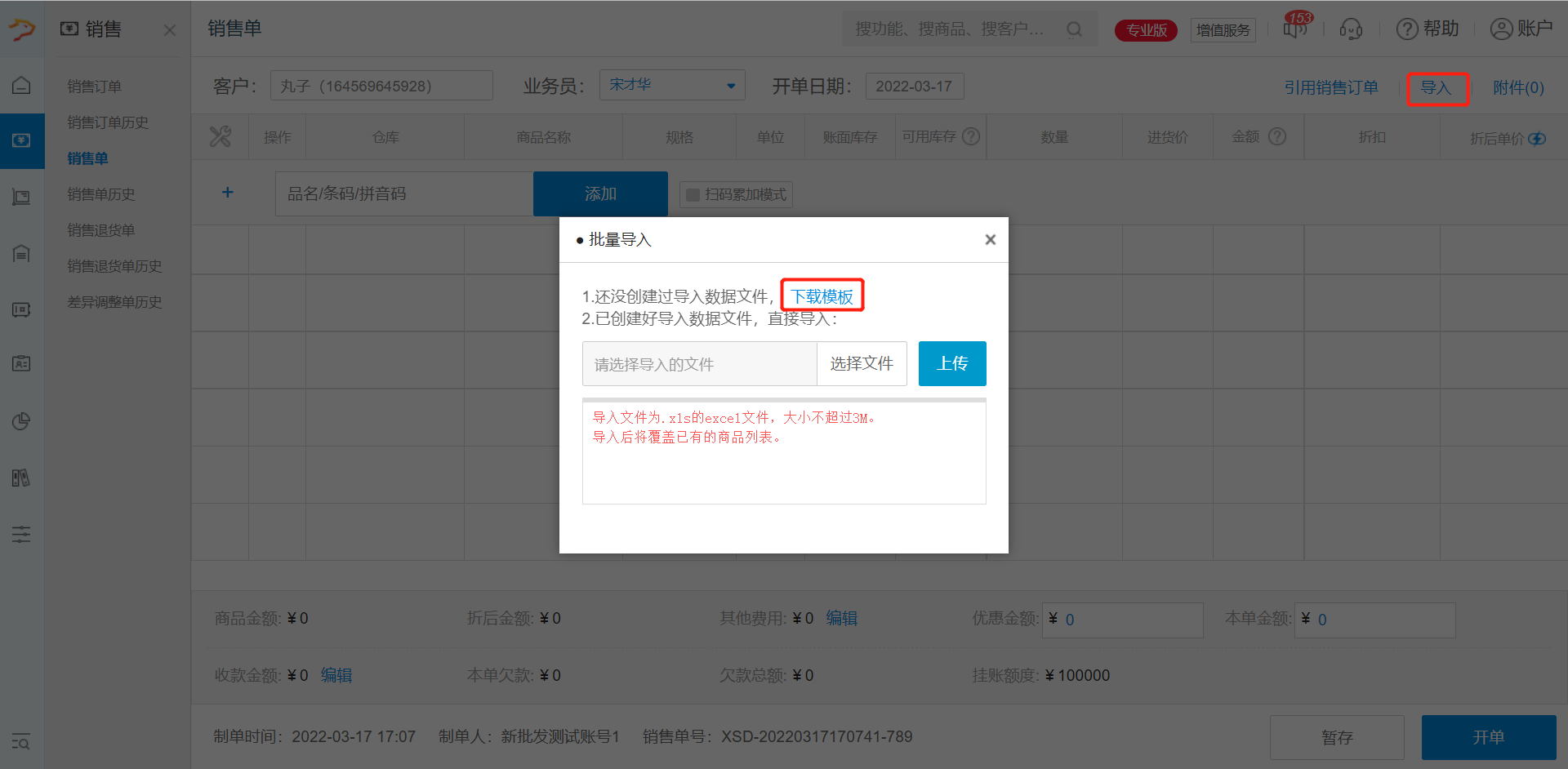 也可直接点击【添加】按钮,在弹出的窗口中筛选条件或搜索添加要开单的商品;
也可直接点击【添加】按钮,在弹出的窗口中筛选条件或搜索添加要开单的商品;
注:点击【上次开单商品】,弹窗中会自动加载该客户上次开单的商品,可根据需要勾选添加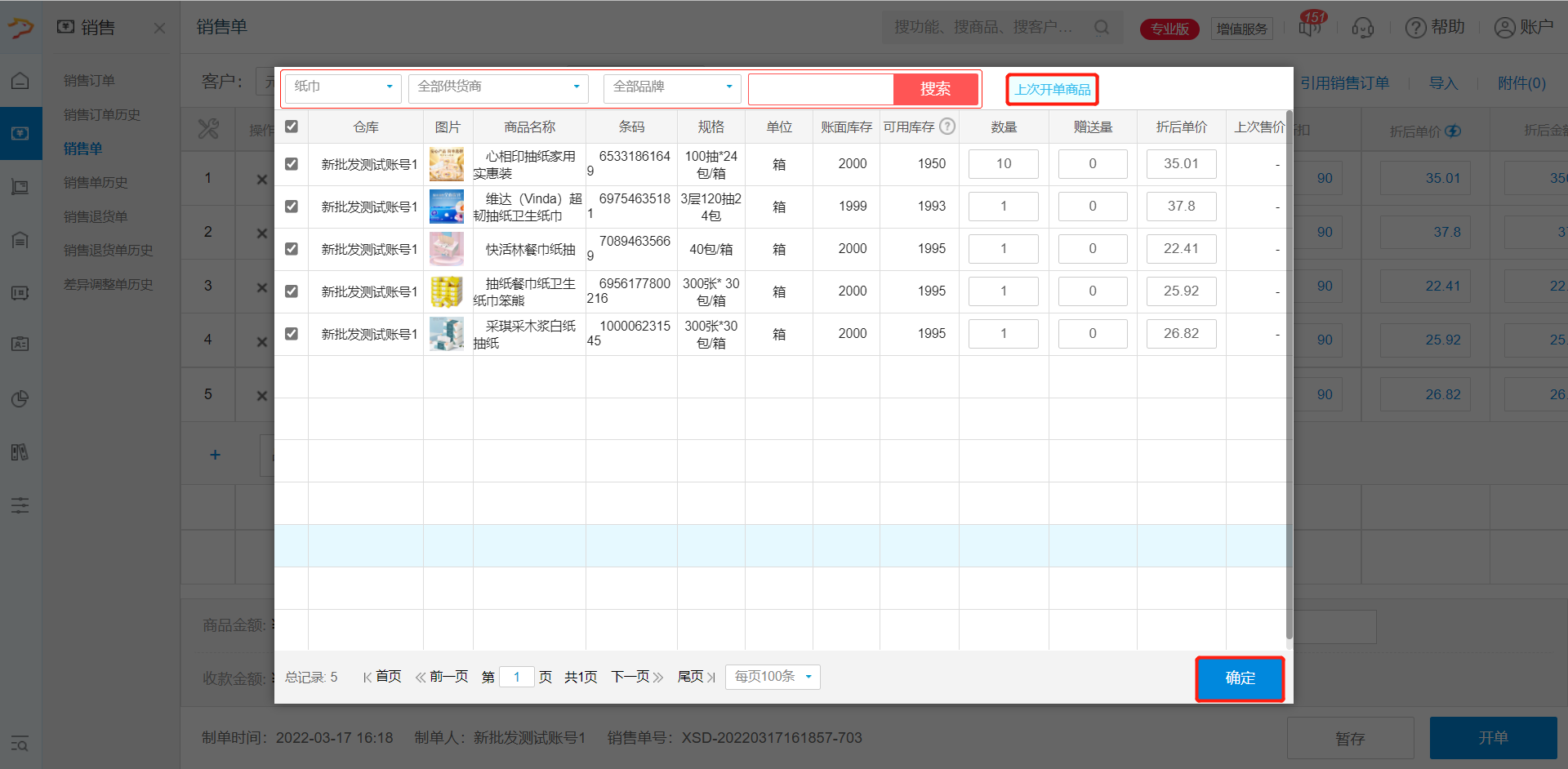 选择好商品后,输入商品数量,可编辑 商品折扣/折扣单价/折后金额
选择好商品后,输入商品数量,可编辑 商品折扣/折扣单价/折后金额
注:点击“折后单价”旁边的小闪电可复用上次售价,现售价只支持2位小数点,如果超过2位系统自动四舍五入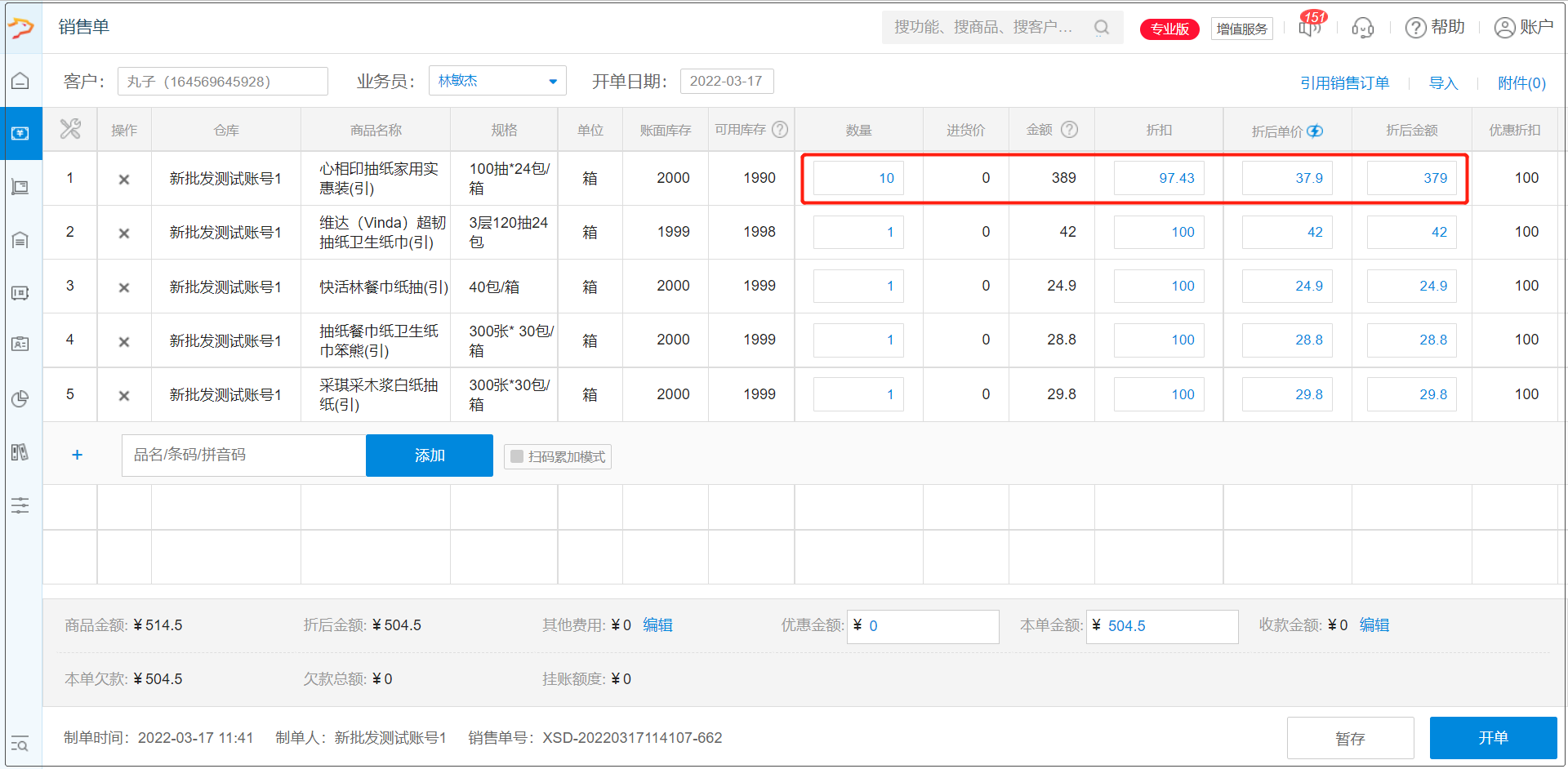 如果需要添加单品备注,可点击【+备注】进行备注
如果需要添加单品备注,可点击【+备注】进行备注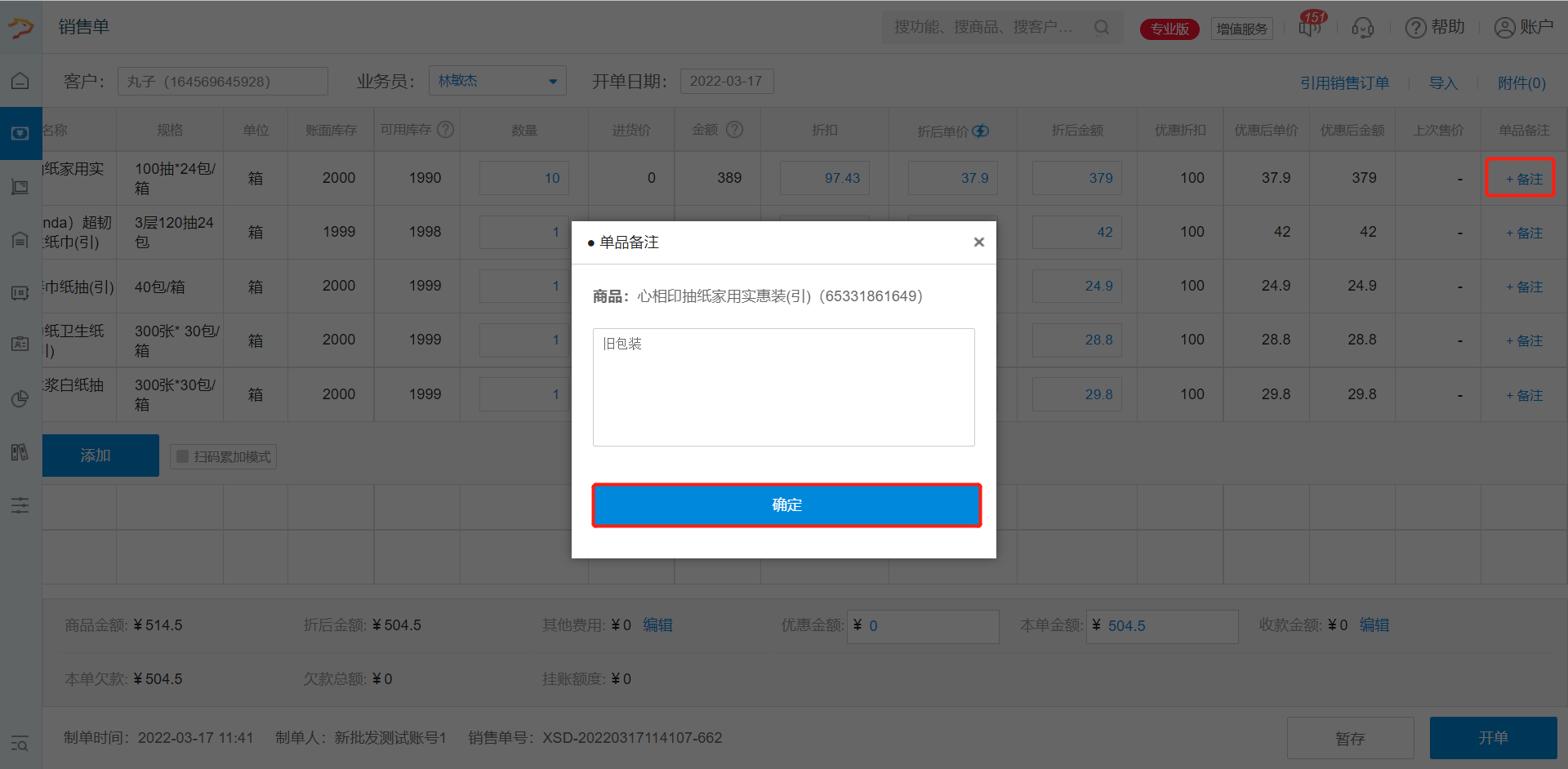 在底部可编辑整单信息:其他费用(如:人工费、运费)、优惠金额、本单金额、收款金额
在底部可编辑整单信息:其他费用(如:人工费、运费)、优惠金额、本单金额、收款金额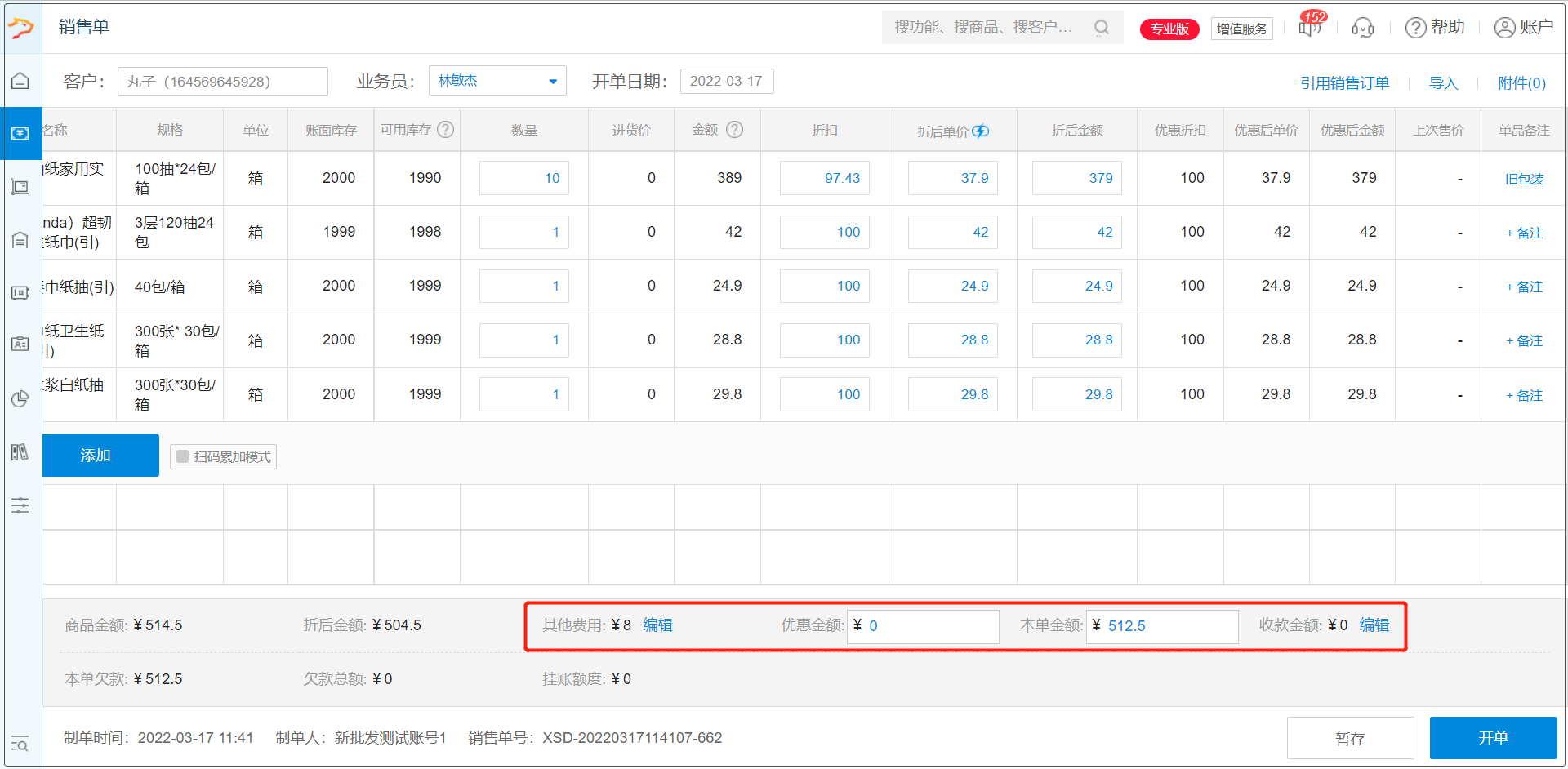 编辑好销售单后,点击【开单】,可输入整单备注,点击【确认开单】即完成销售单的开单。
编辑好销售单后,点击【开单】,可输入整单备注,点击【确认开单】即完成销售单的开单。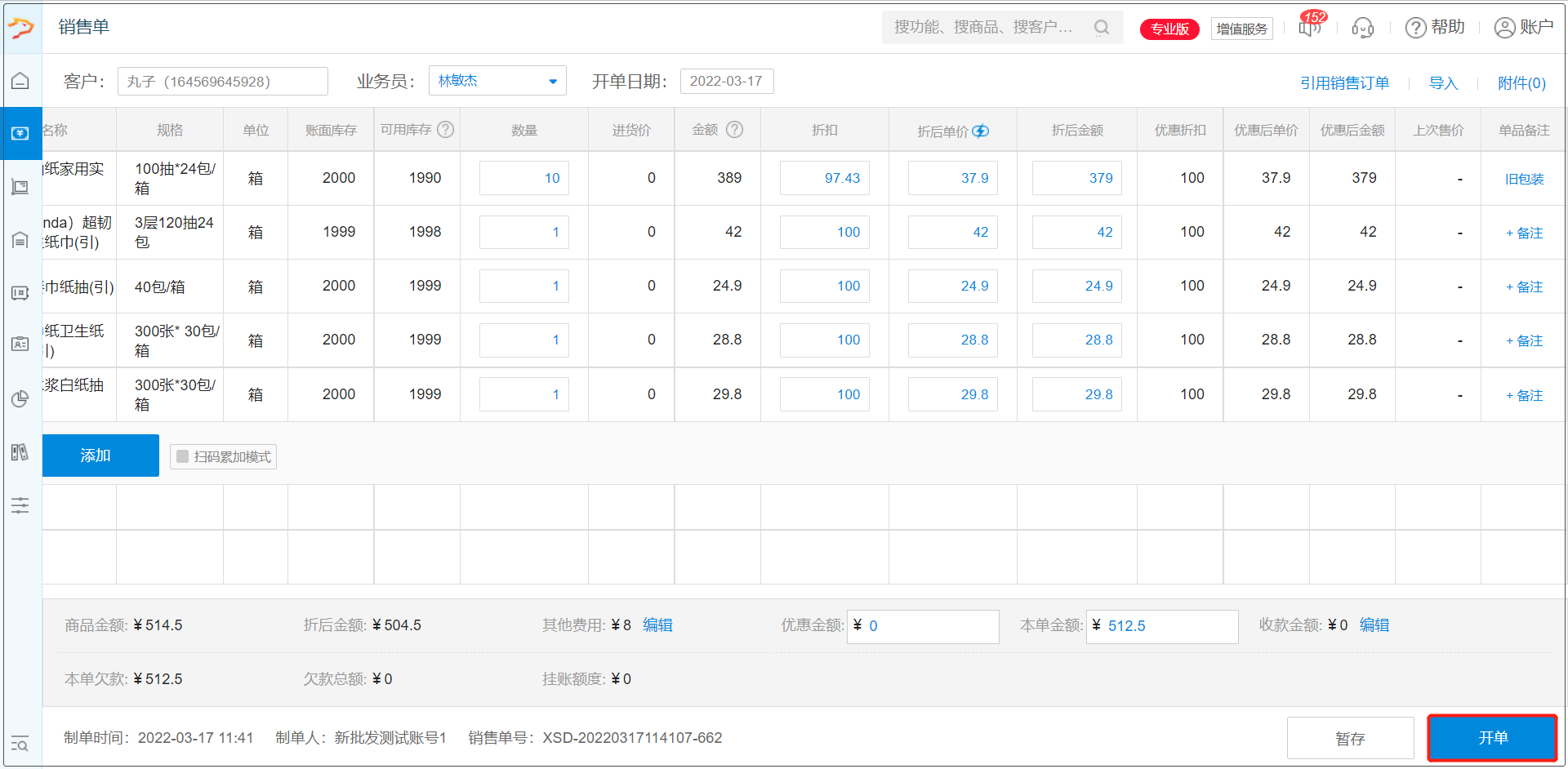
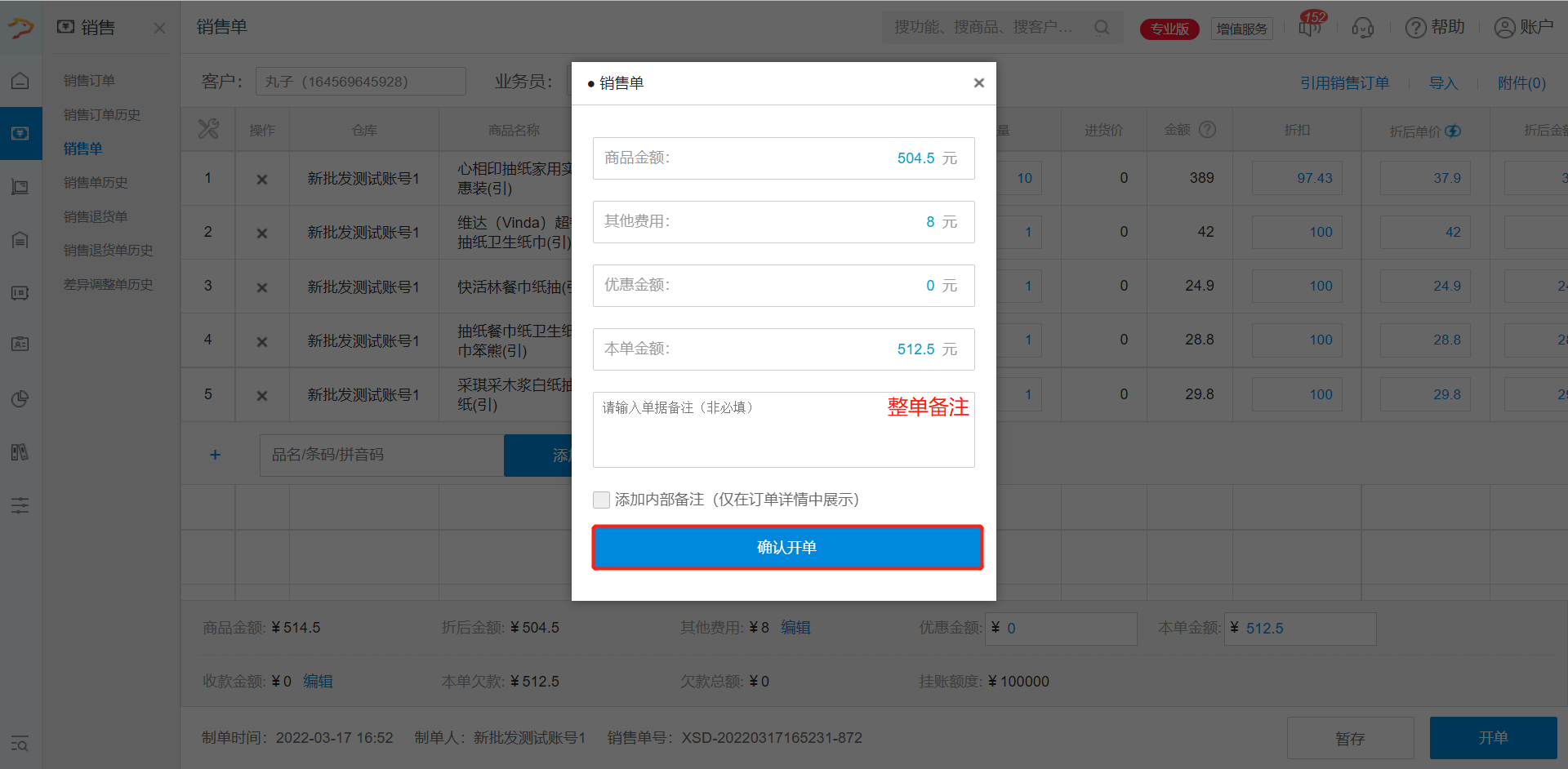 创建好的销售单,在销售单历史页面中可查看
创建好的销售单,在销售单历史页面中可查看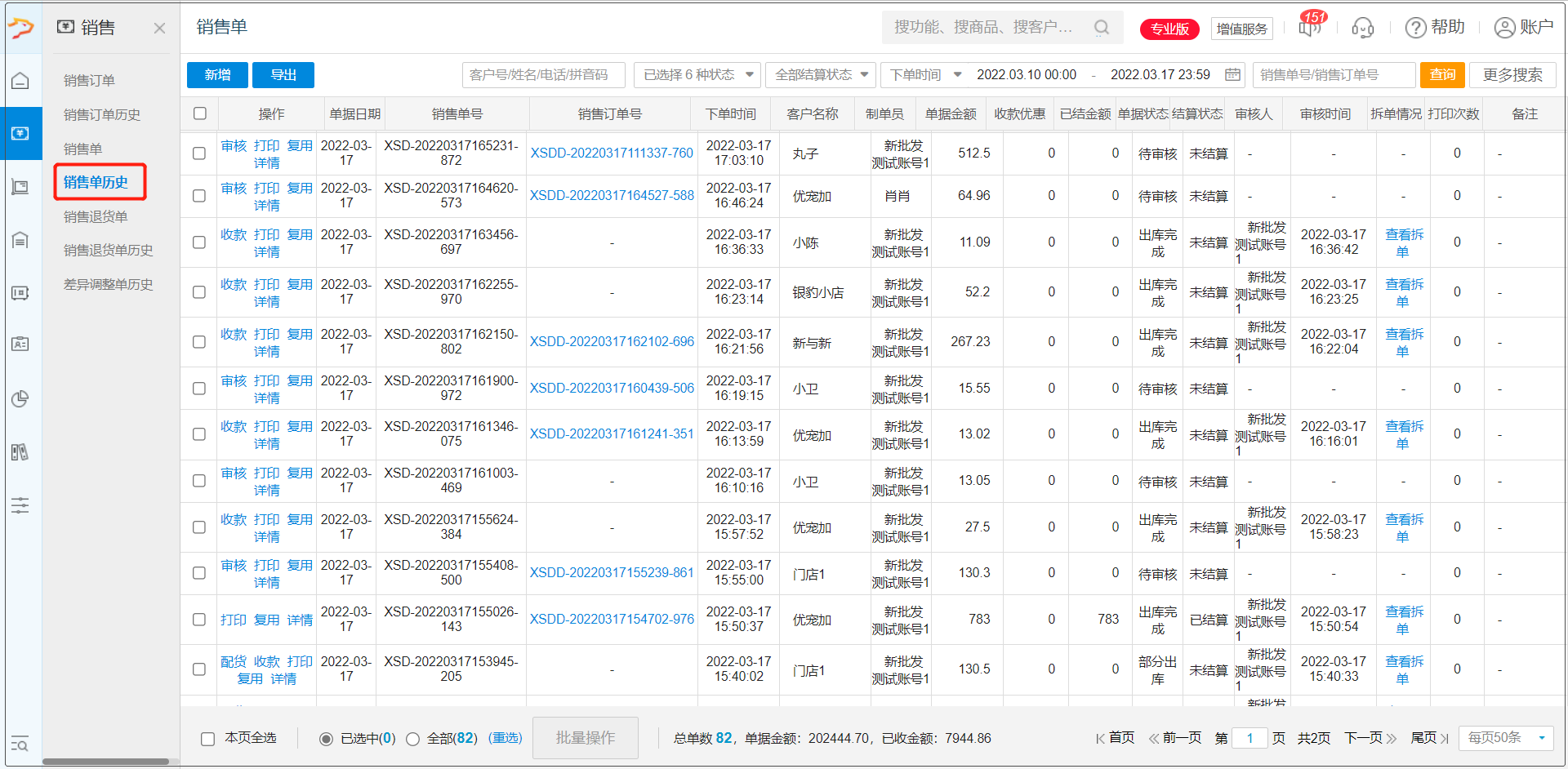 方式2 引用销售订单开销售
方式2 引用销售订单开销售
路径:销售-销售单
操作:进入销售单页面,点击右上角【引用销售订单】开单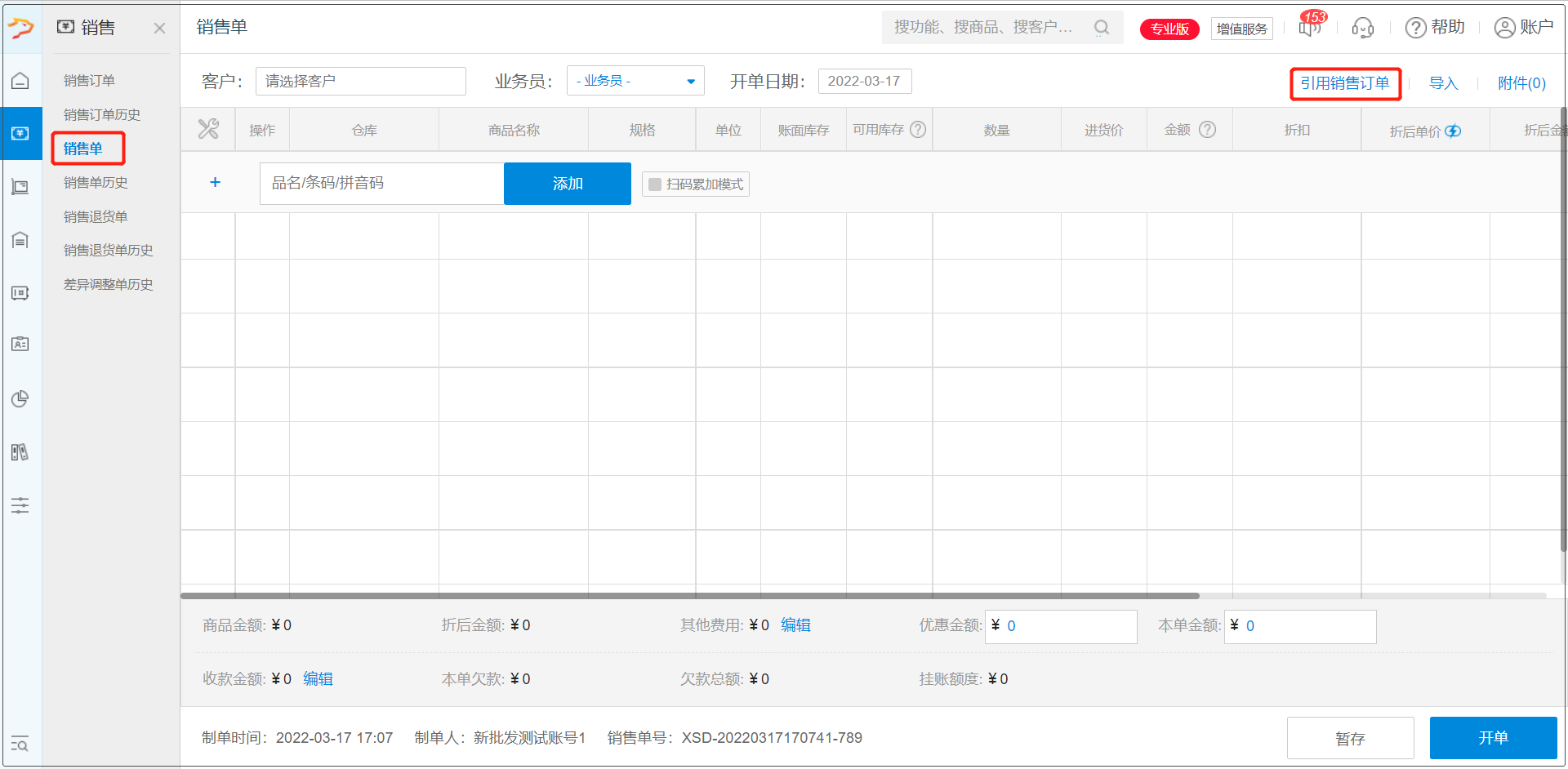 搜索要引用的销售订单,点击【选择】引用对应销售订单
搜索要引用的销售订单,点击【选择】引用对应销售订单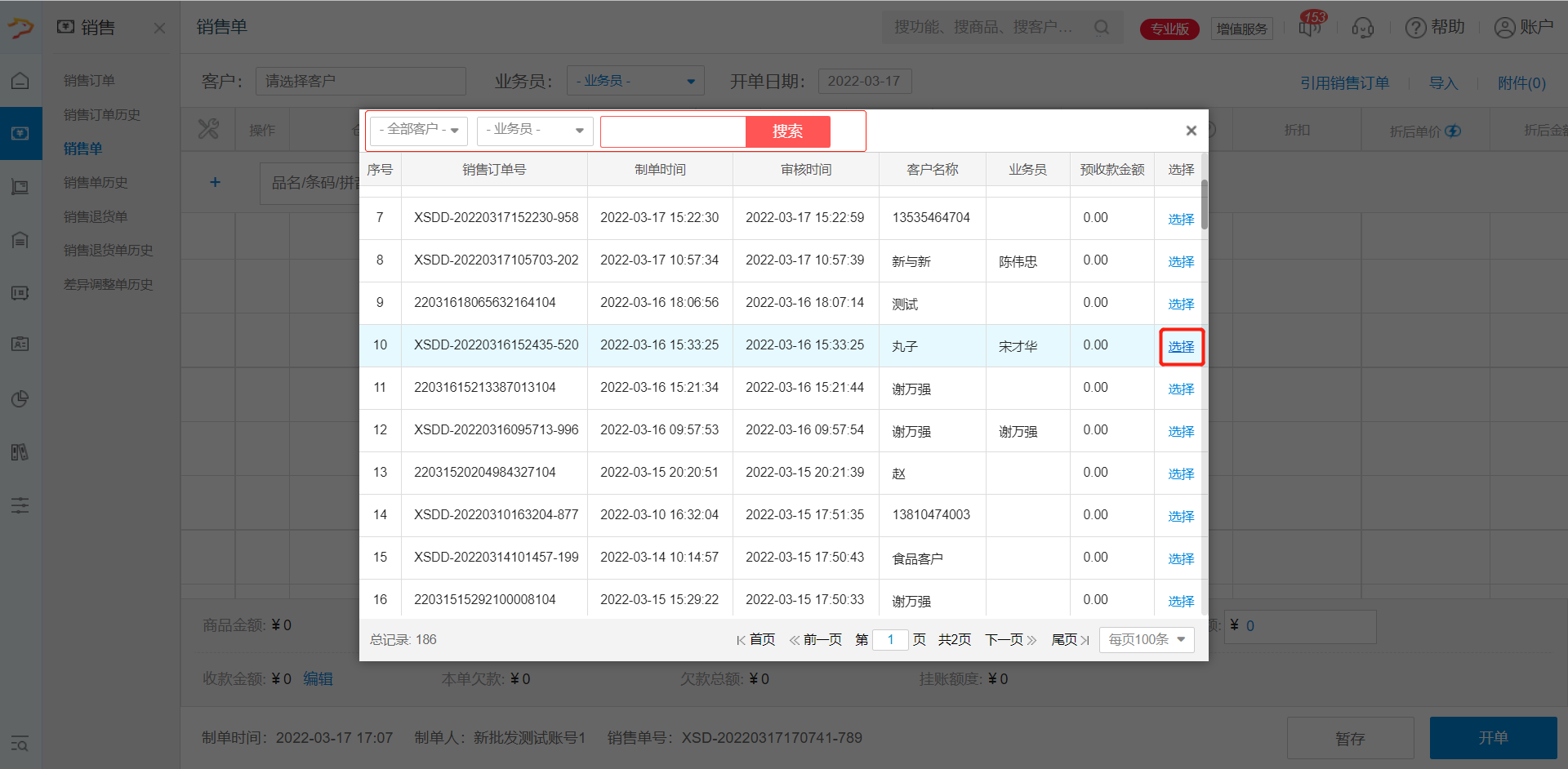 勾选要加入销售单的商品,可编辑商品数量、赠送量、折后单价,选择好商品后点击【确定】。
勾选要加入销售单的商品,可编辑商品数量、赠送量、折后单价,选择好商品后点击【确定】。 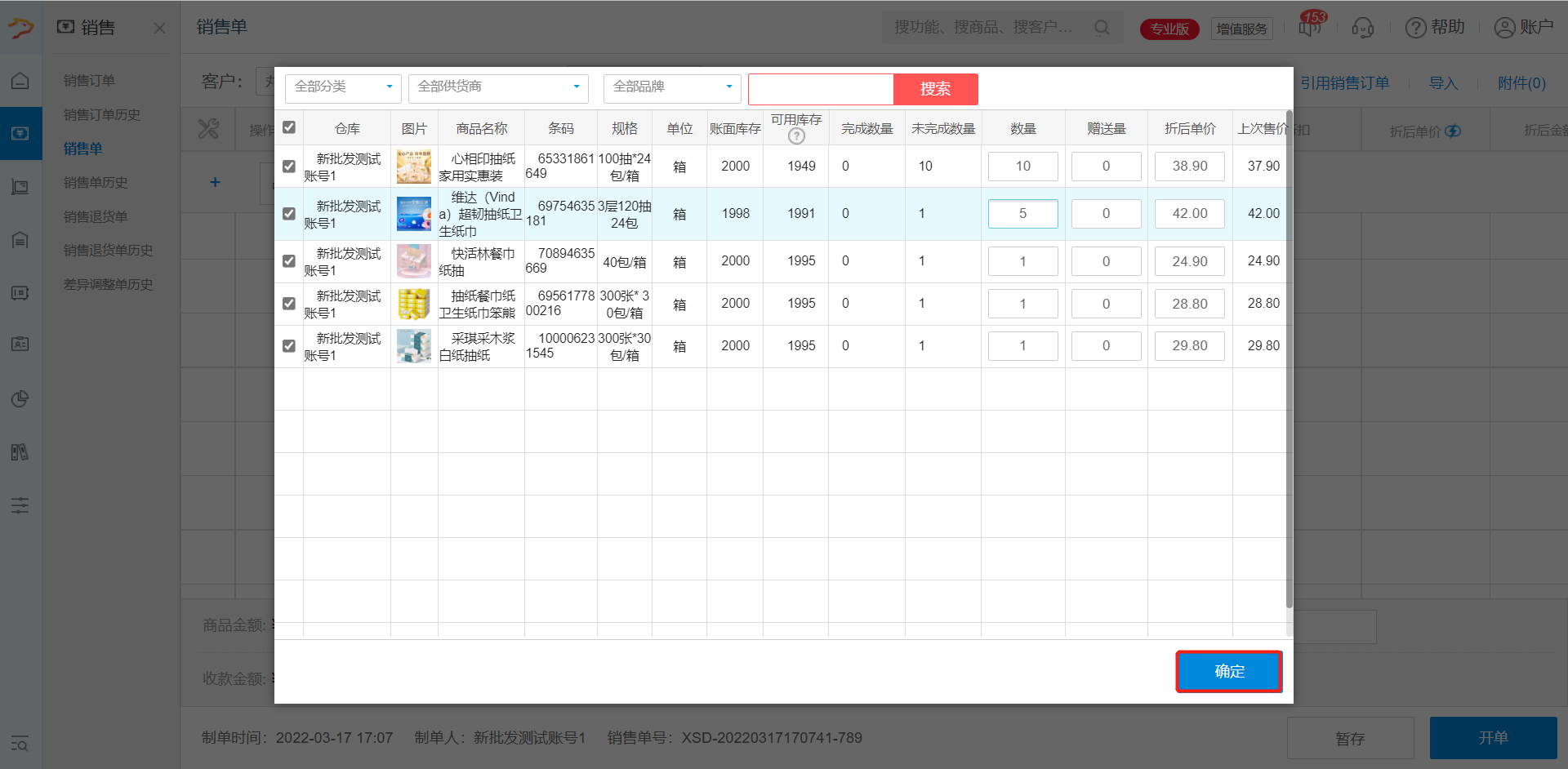 添加好开单商品,编辑好销售订单后,点击【开单】-【确认开单】即完成销售订单的开单。
添加好开单商品,编辑好销售订单后,点击【开单】-【确认开单】即完成销售订单的开单。 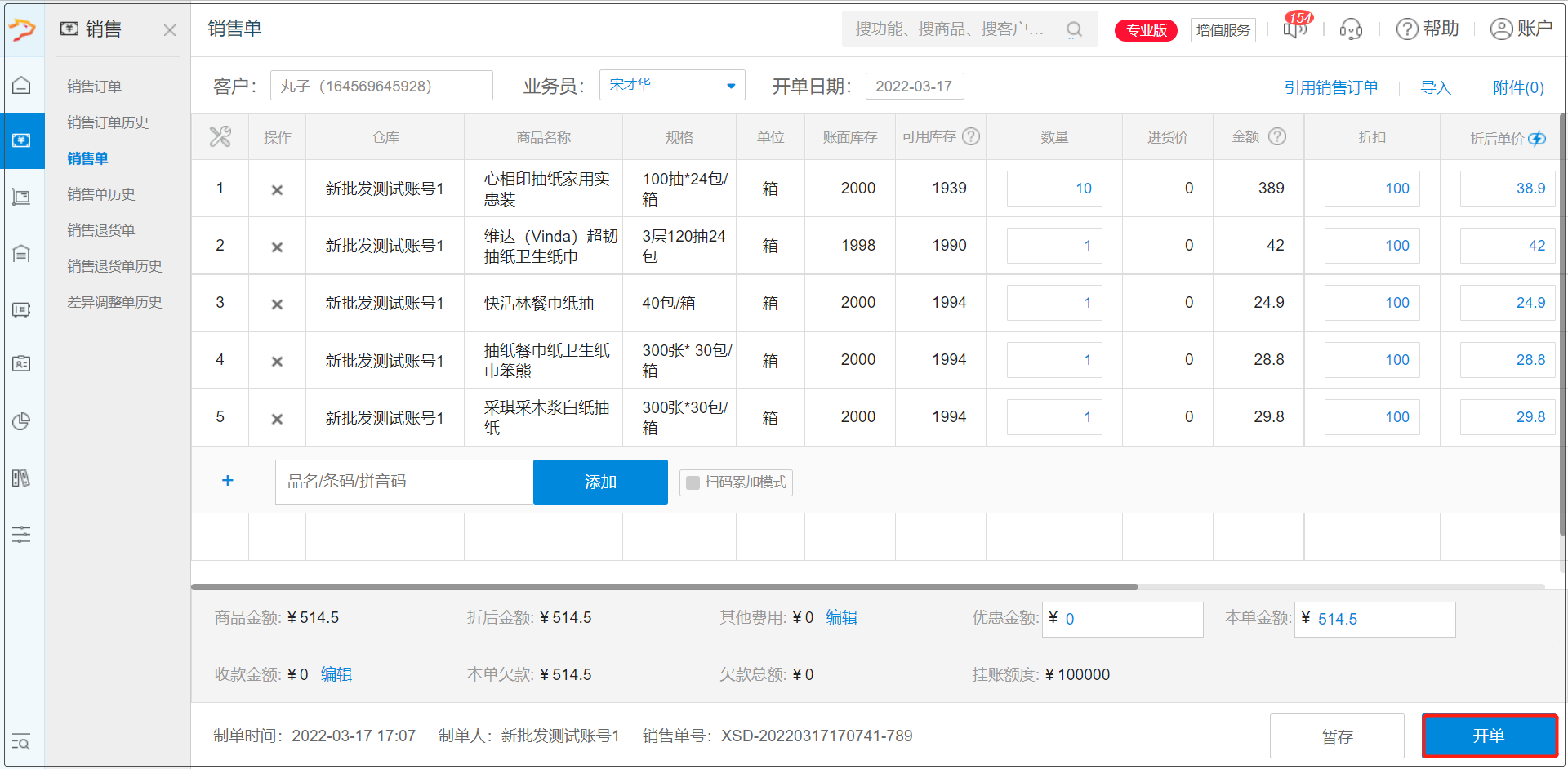
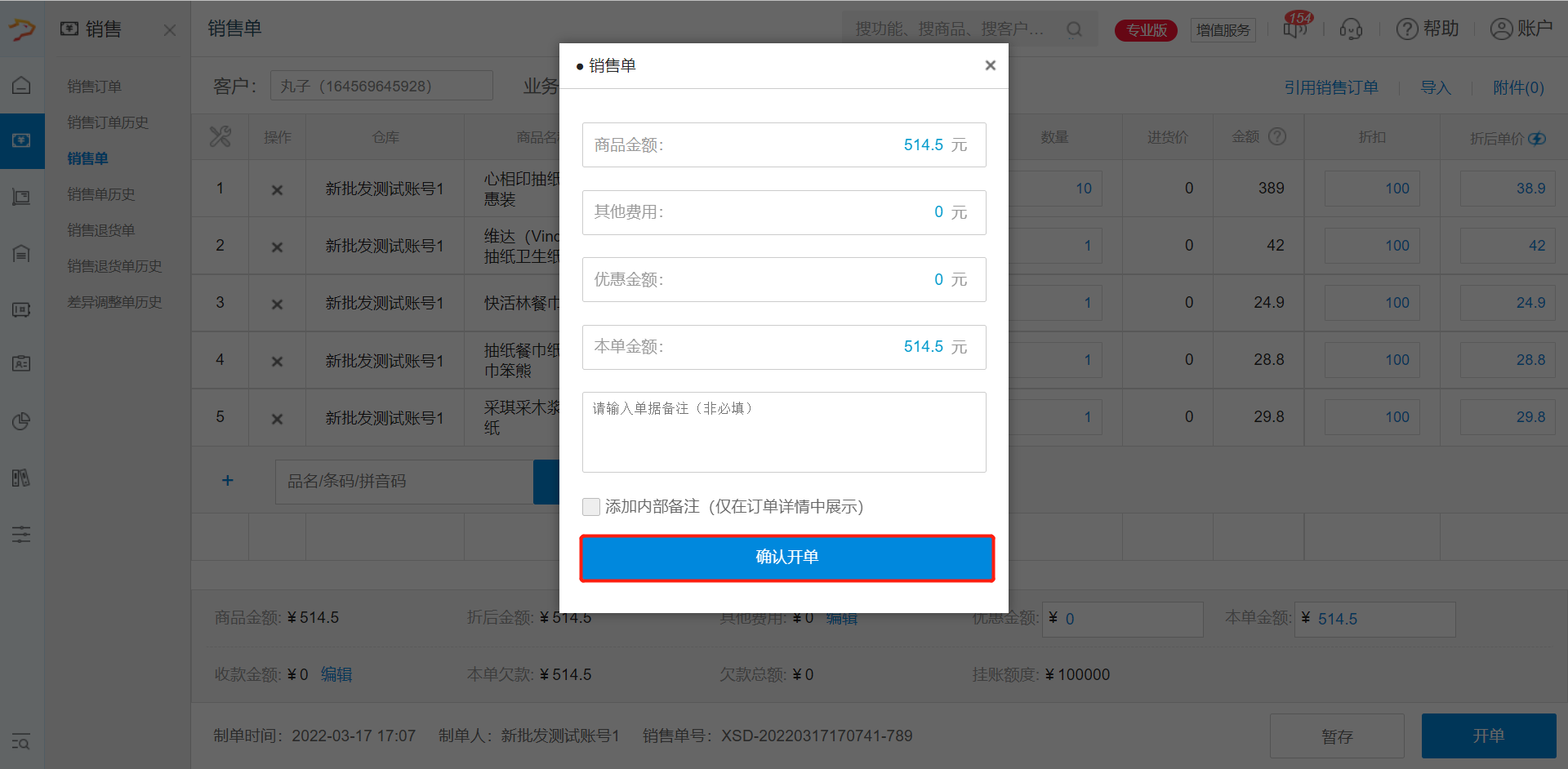 审核销售单
审核销售单
如果销售单审核规则未开启自动审核,则销售单需要审核后才会生效。
路径:销售-销售单历史
操作:进入销售单历史页面,可筛选条件或输入客户号/姓名/电话/拼音码或输入销售单号/销售订单号查询要处理的销售单,点击【详情】前往销售单详情页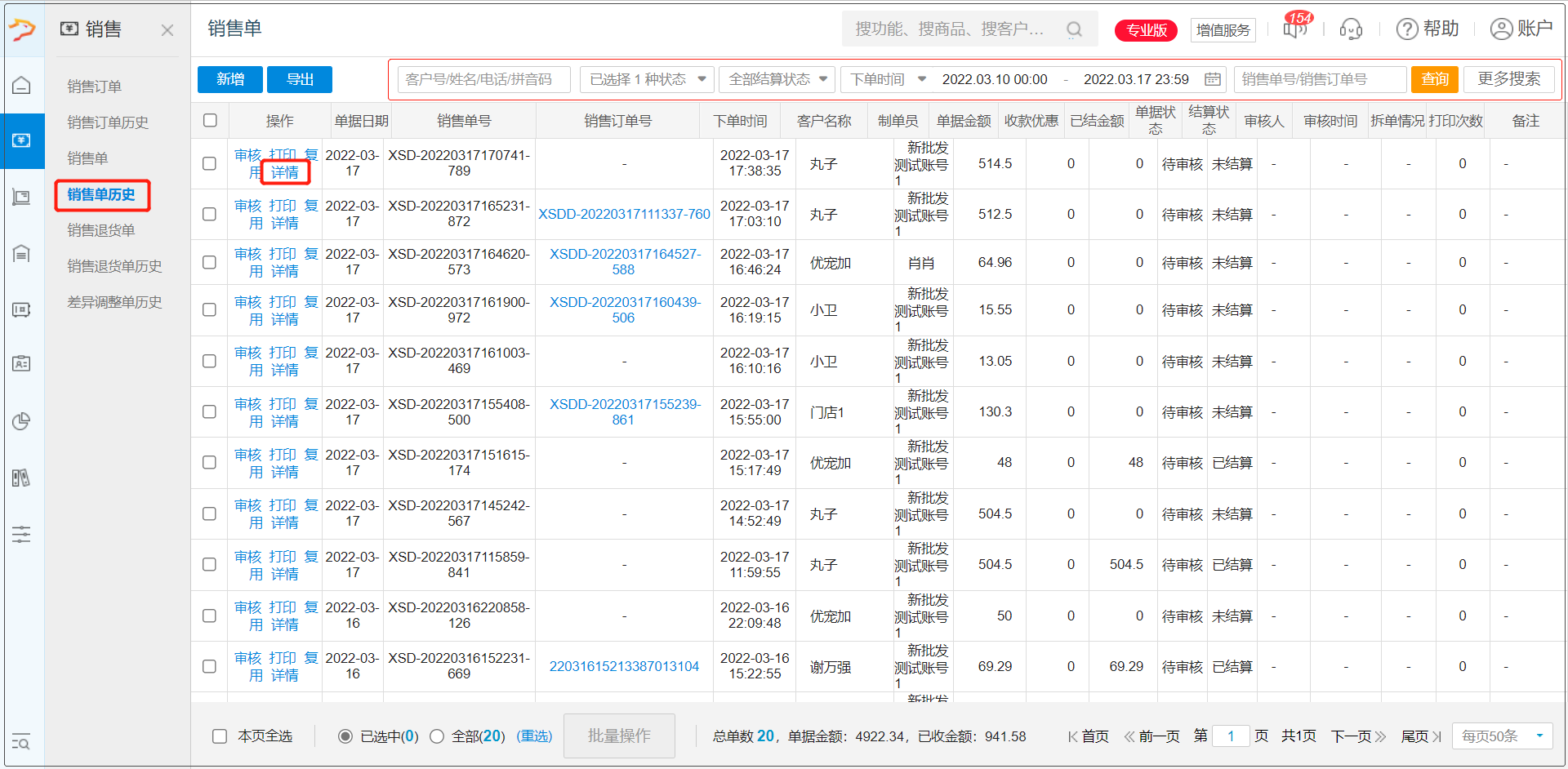 核对销售单信息,确认无误点击【审核】,备注审核信息(非必填),点击【审核通过】完成审核操作。
核对销售单信息,确认无误点击【审核】,备注审核信息(非必填),点击【审核通过】完成审核操作。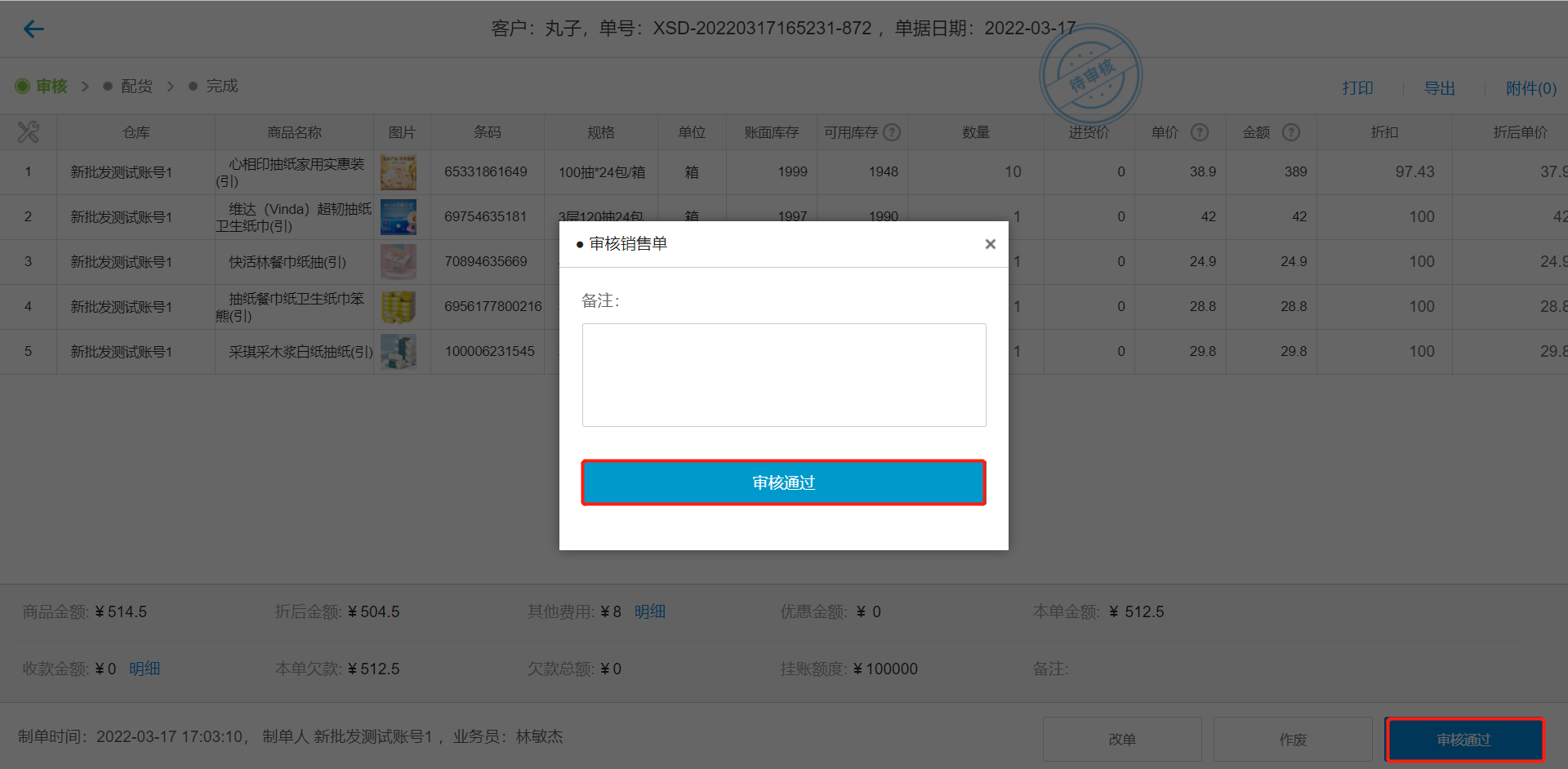 注意:
注意:
①待审核的销售单允许编辑改单
选择要修改的销售单,点击【详情】前往销售单详情页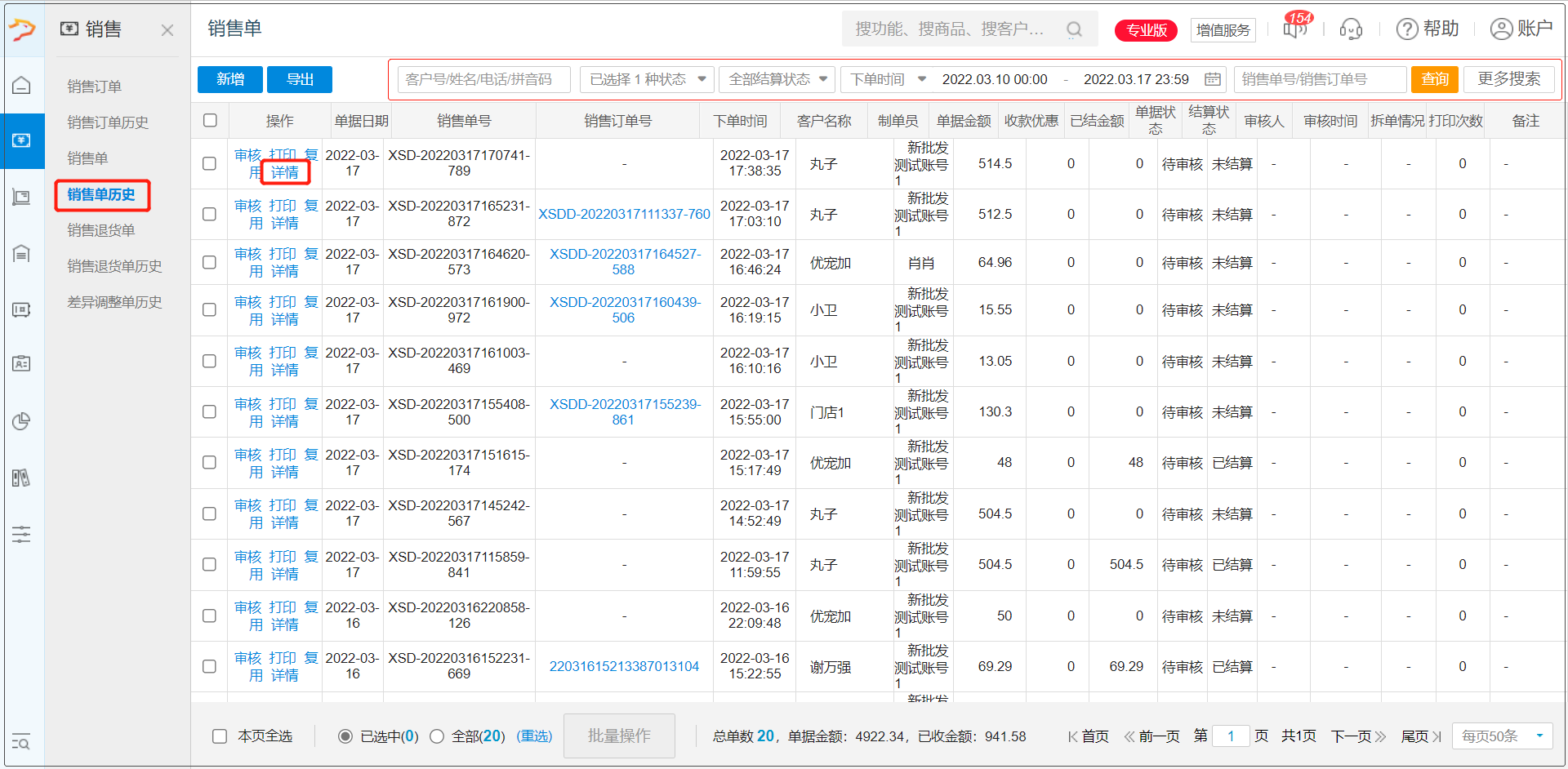 点击【改单】,编辑修改销售单,修改后点击【保存】
点击【改单】,编辑修改销售单,修改后点击【保存】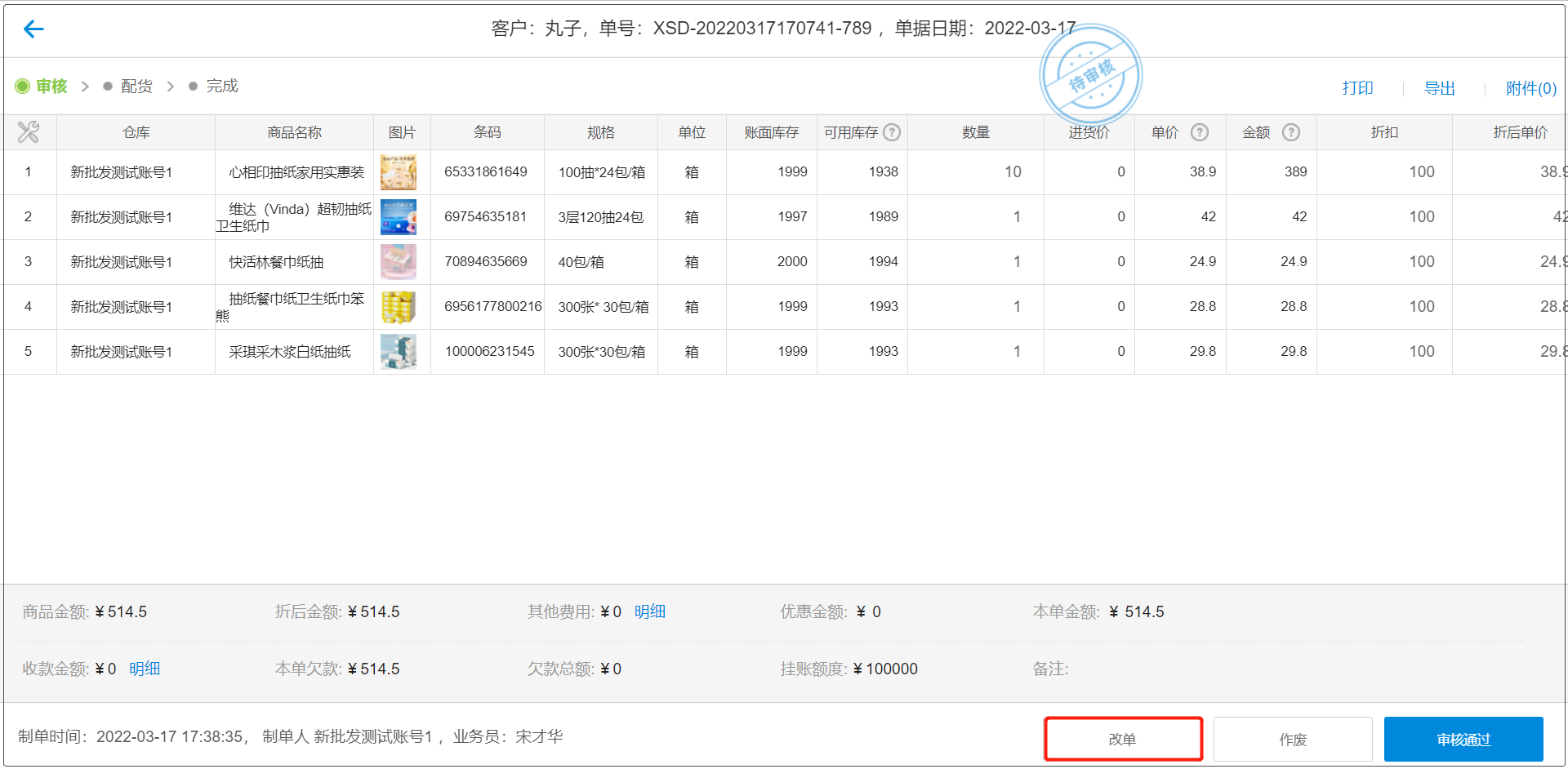
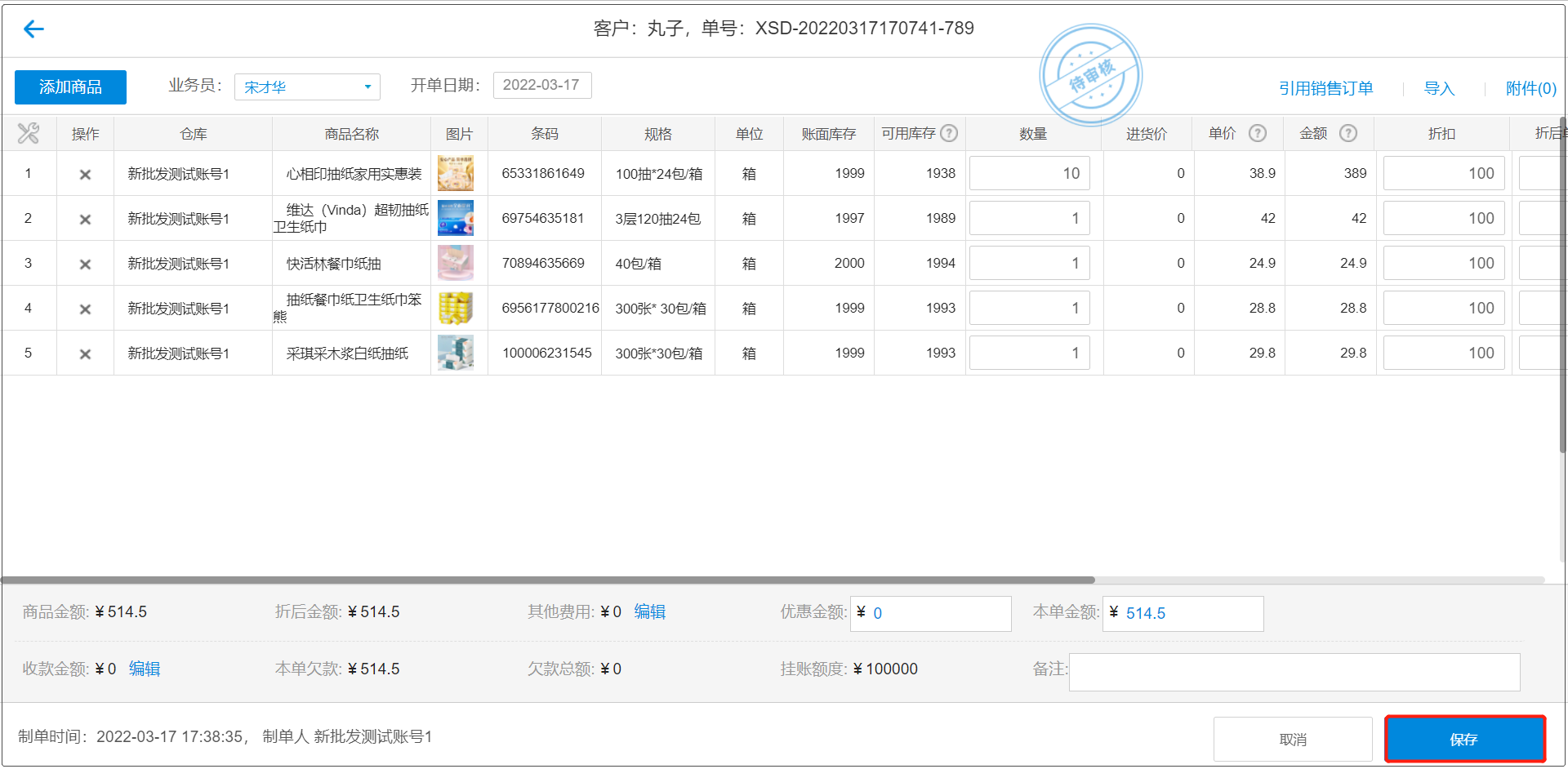 ②待审核的销售单允许作废
②待审核的销售单允许作废
选择要作废的销售单,点击【详情】前往销售单详情页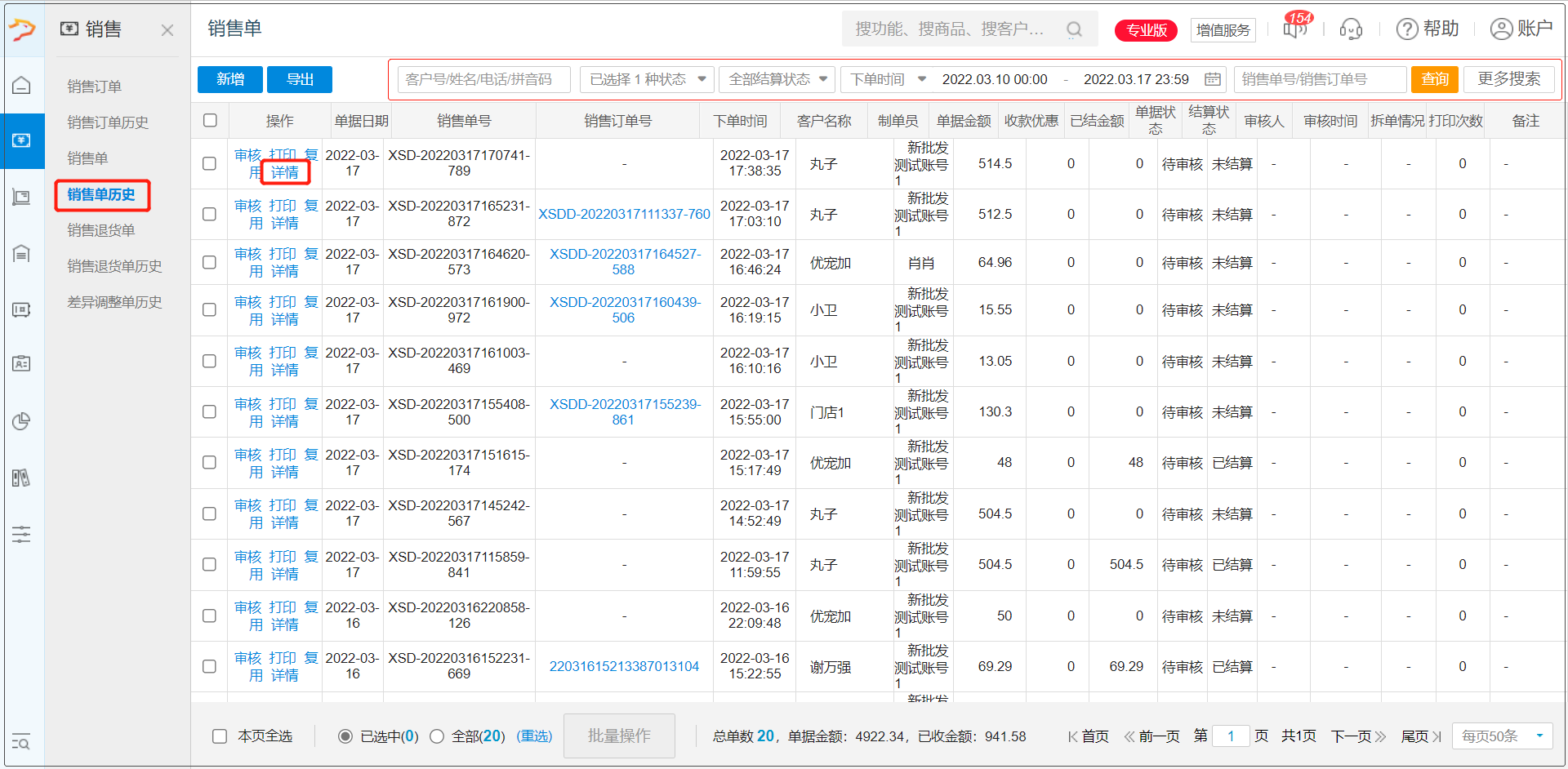 点击【作废】,备注信息,点击【确定】确认作废该笔销售单
点击【作废】,备注信息,点击【确定】确认作废该笔销售单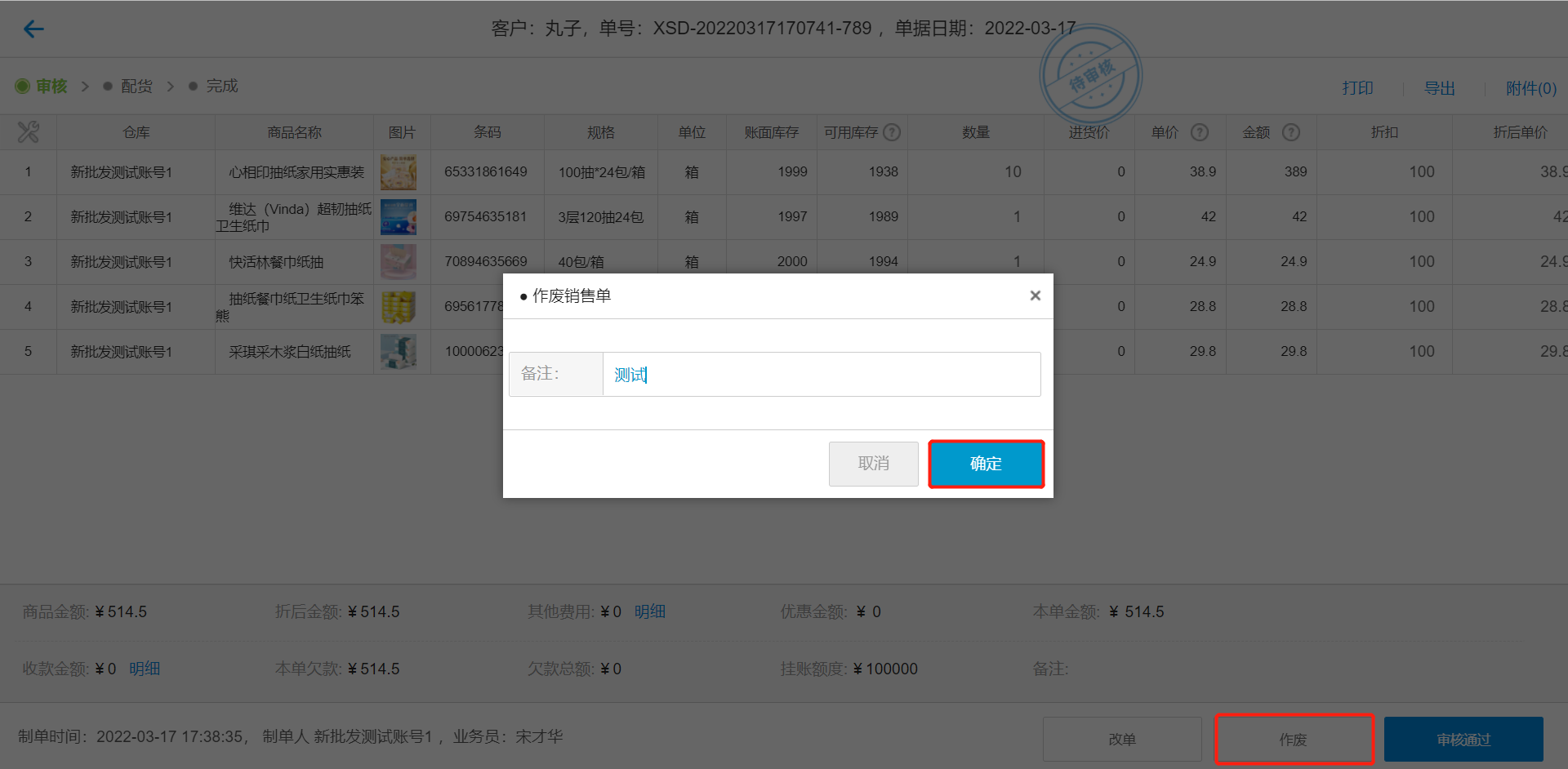 作废成功的销售单状态为“已作废”
作废成功的销售单状态为“已作废”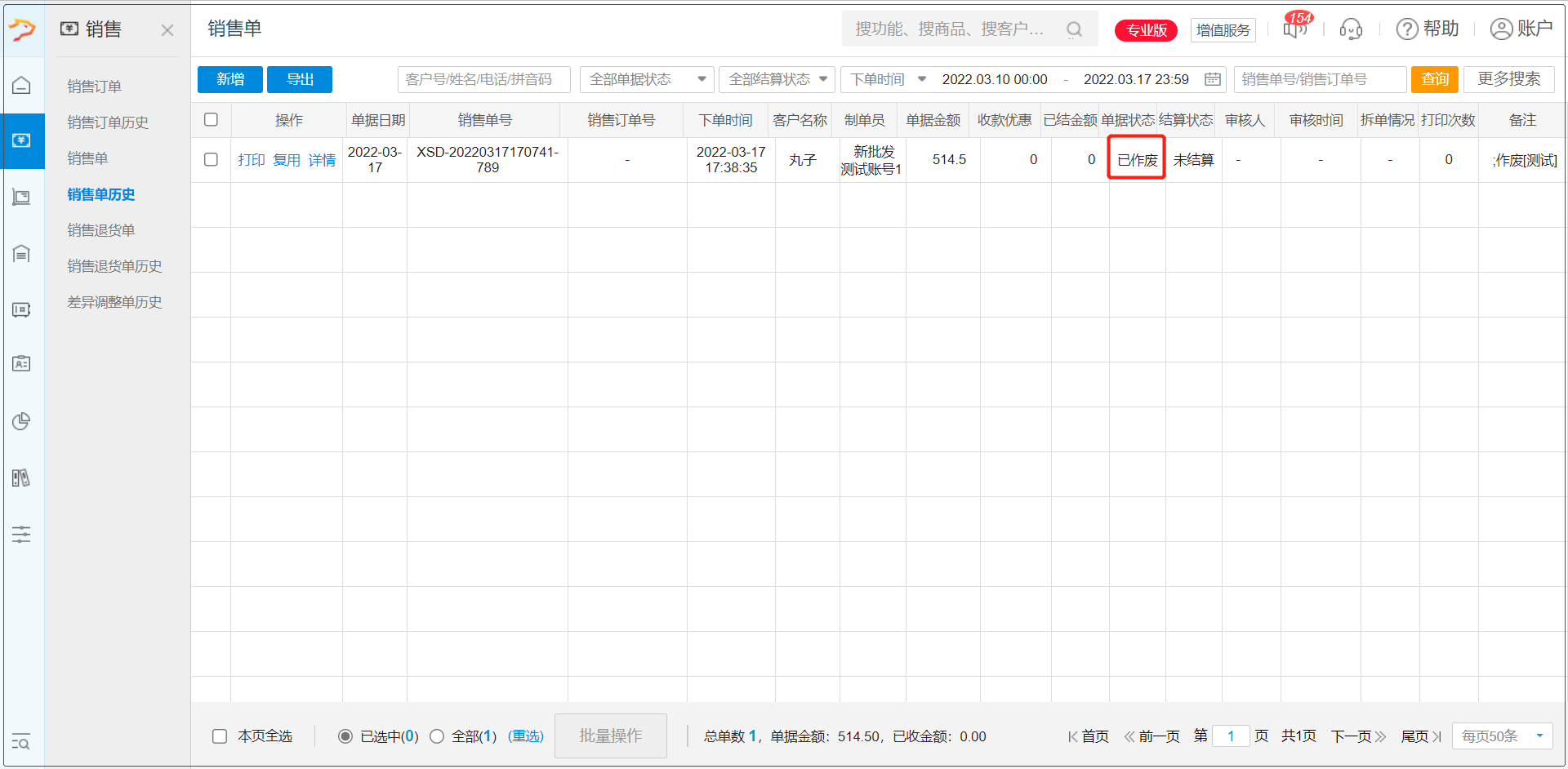 反审核销售单
反审核销售单
已记账的销售单如果发现录入错误,可以将销售单红冲,再重新开一张对的销售单;红冲相当于作废销售单据,销售单红冲后无法回退!
路径:销售-销售单历史
操作:可筛选条件或输入客户号/姓名/电话/订单号查询要红冲的销售单,点击【详情】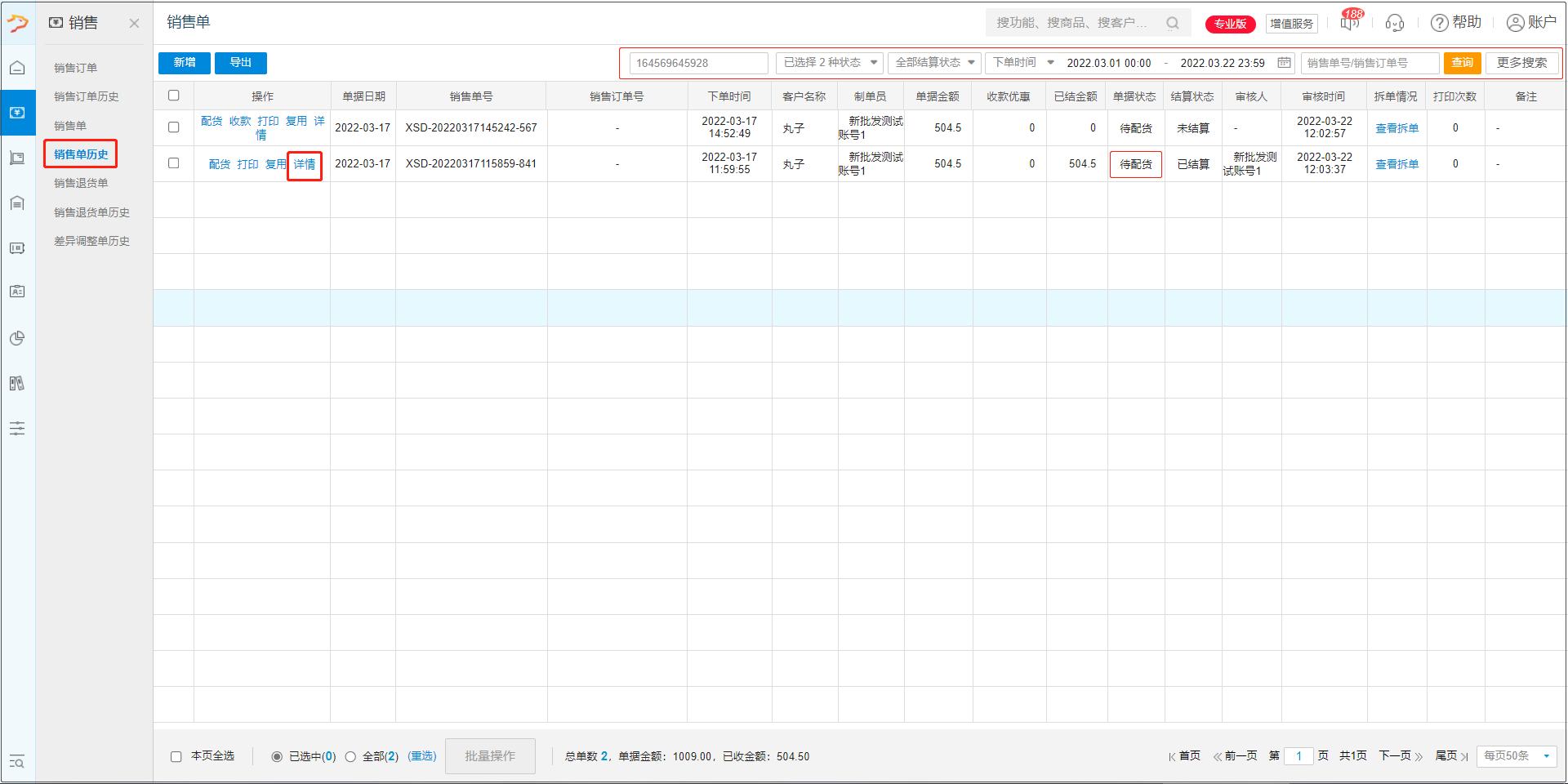 进入销售单详情页,点击【红冲】,点击【确定】确定冲红该笔销售单。
进入销售单详情页,点击【红冲】,点击【确定】确定冲红该笔销售单。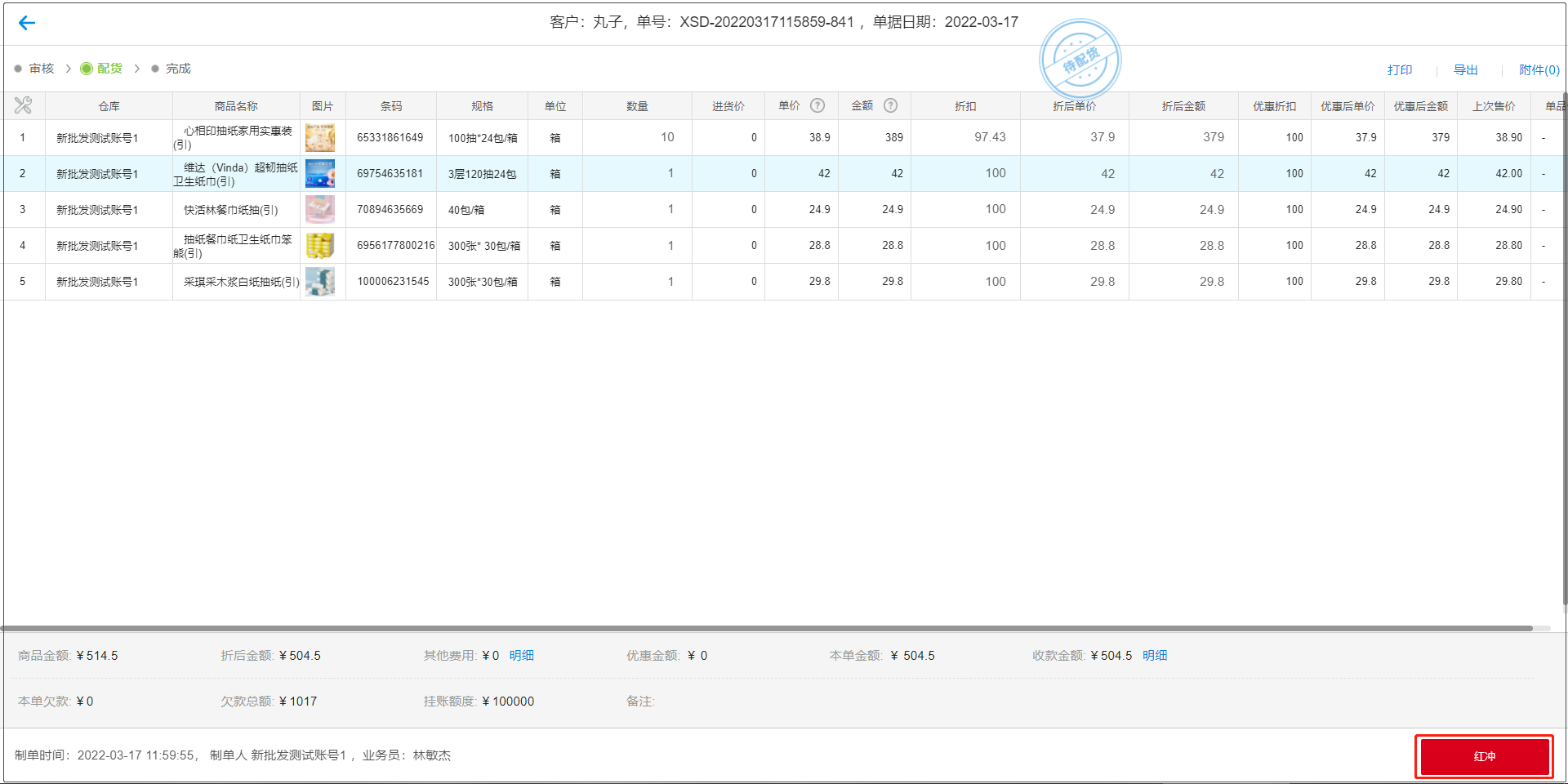
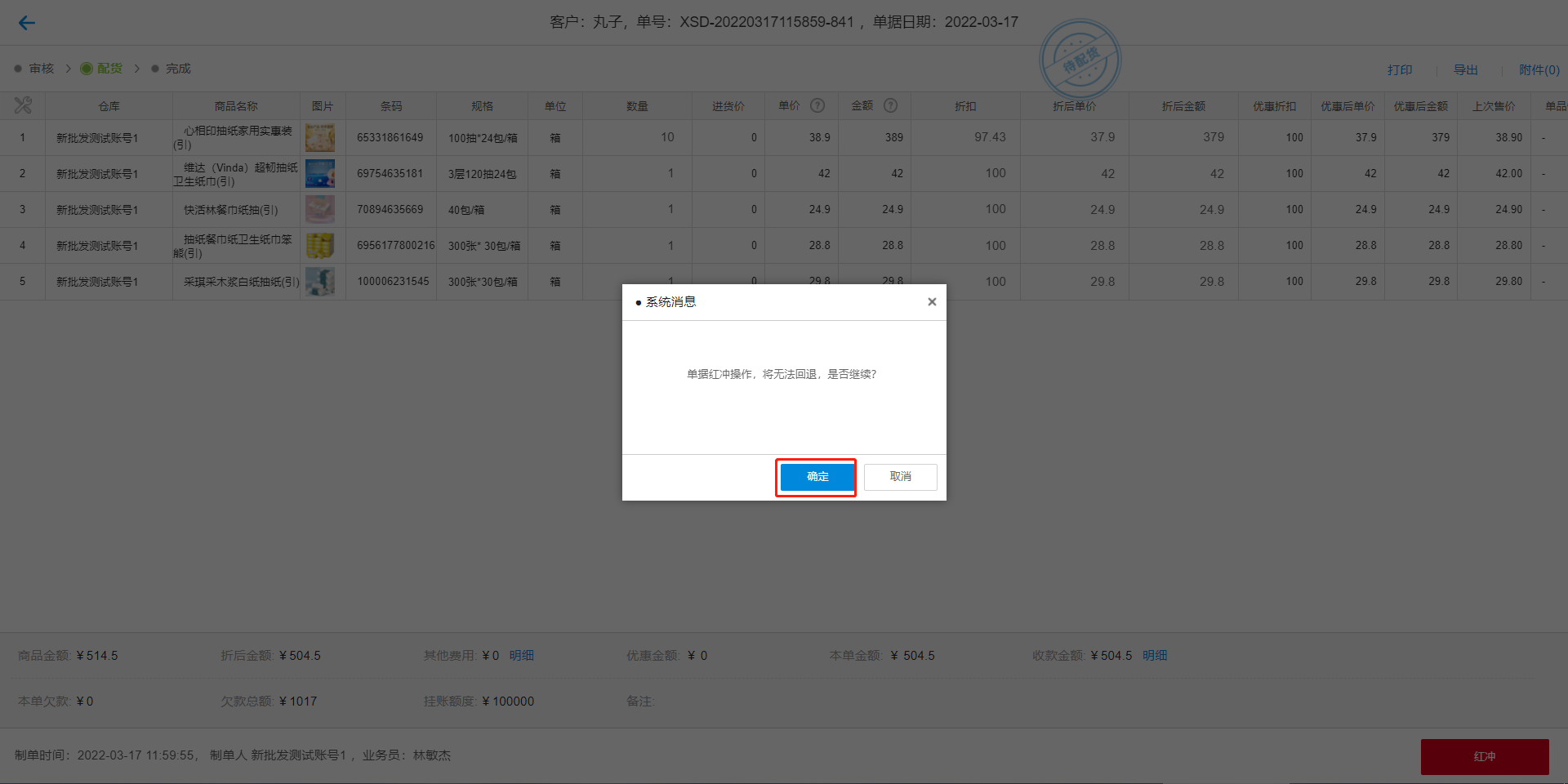
温馨提示
- 已发货的销售单不允许红冲,可以通过创建销售退货单核销往来账和库存!
- 已拒绝发货的销售单不允许红冲,可以创建销售差异调整单核销往来账和库存!
销售单补单
在销售单开单页面,选择要开单的日期进行销售开单,订单数据会记录到自开单日期的时间。
路径:销售-销售单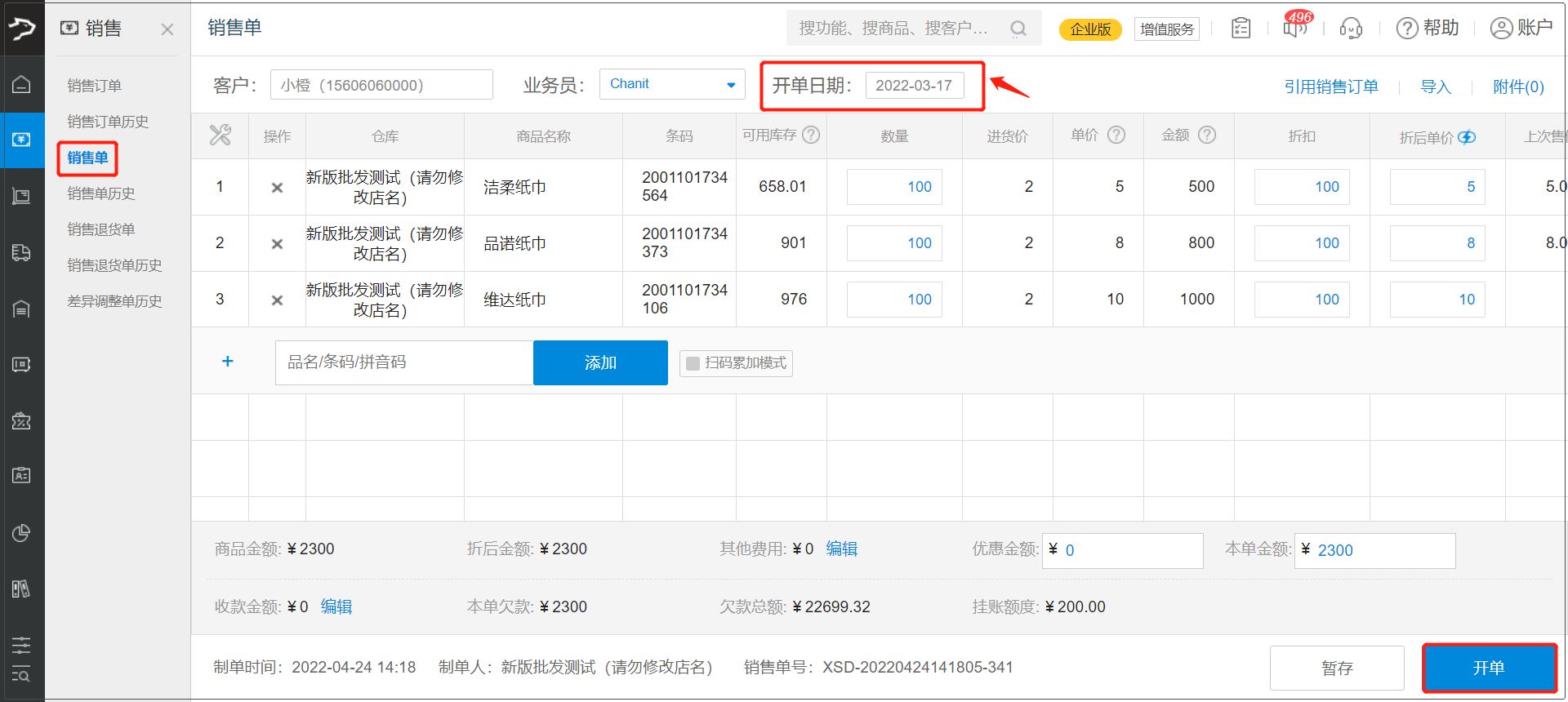
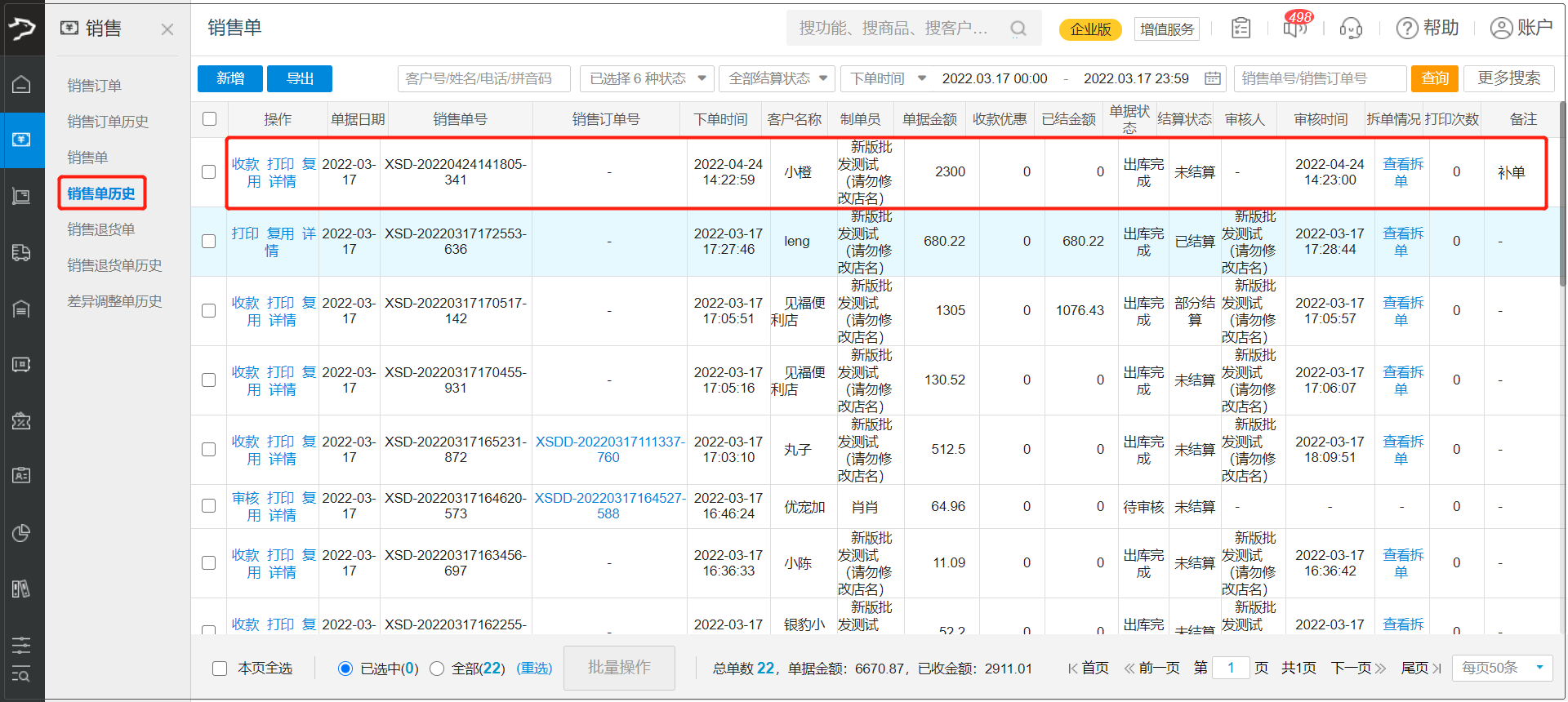
销售退货
1、 出纳人员根据客户预付款或月结付款记录手工录入收款单;
2、 销售人员根据客户要求取消销售订单或减少了订货数量;或仓管人员根据客户退货单生成销售退货单;
3、 出纳人员根据销售退货单生成收款单(负数)或手工录入收款单(负数)。
销售退货单审核设置
设置销售退货单审核规则,提交退货单后是否自动审核,审核通过是否自动记账。
路径:设置-系统-系统设置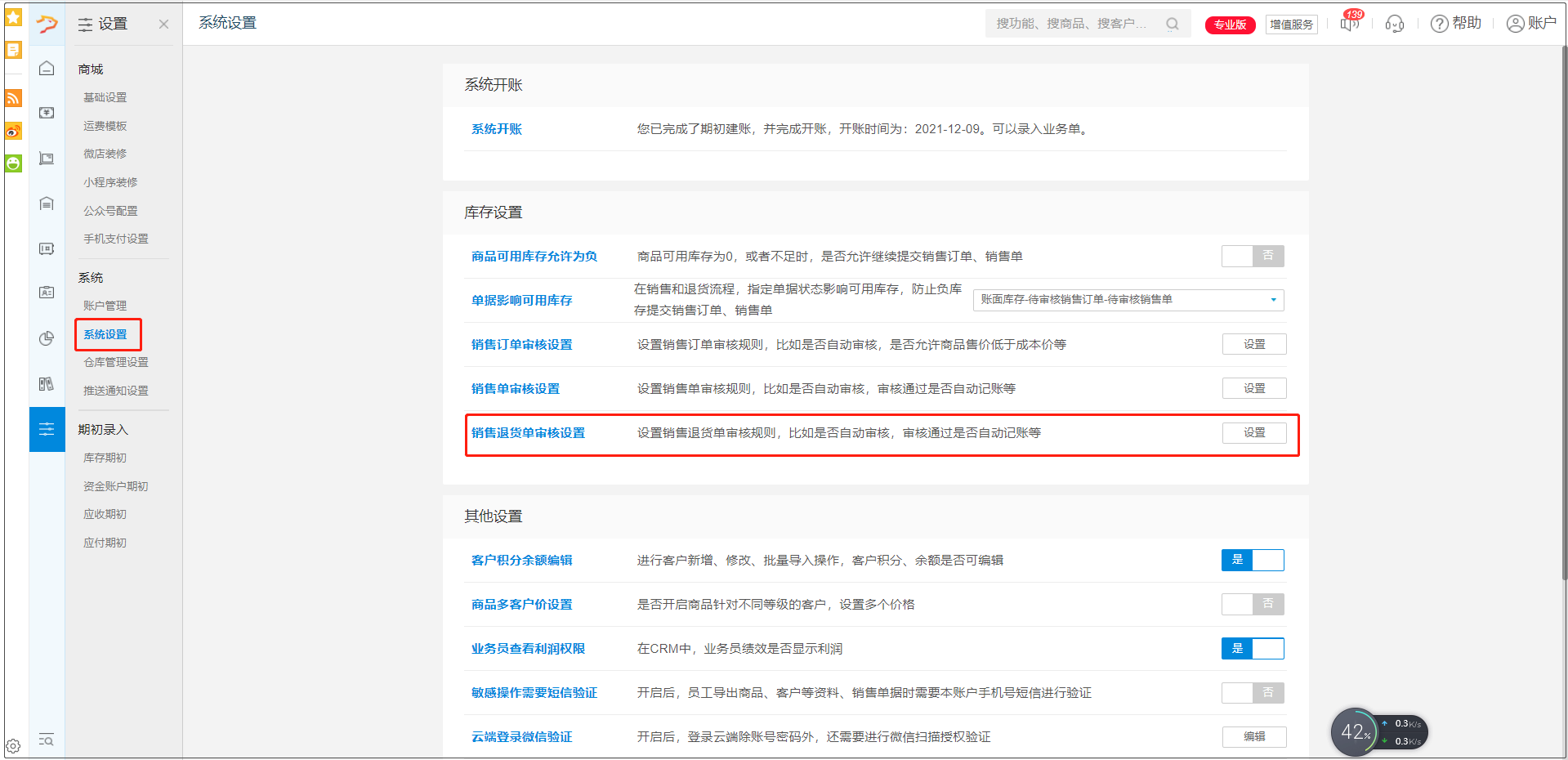
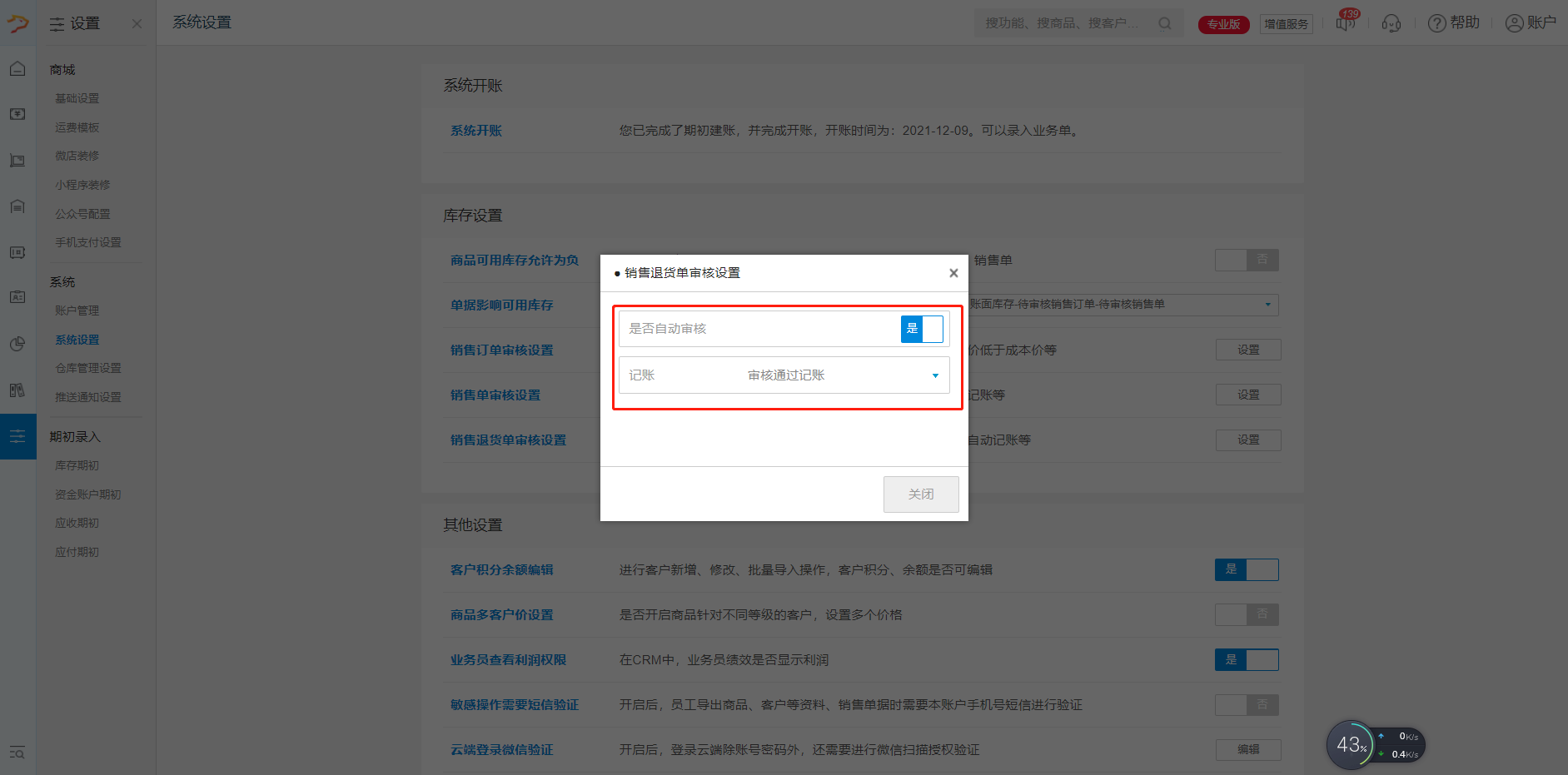 创建销售退货单
创建销售退货单
创建销售退货单有以下两种方式:
方式1 直接创建销售单
路径:销售-销售退货单
操作:进入销售退货单页面,选择客户、选择业务员,然后添加退货商品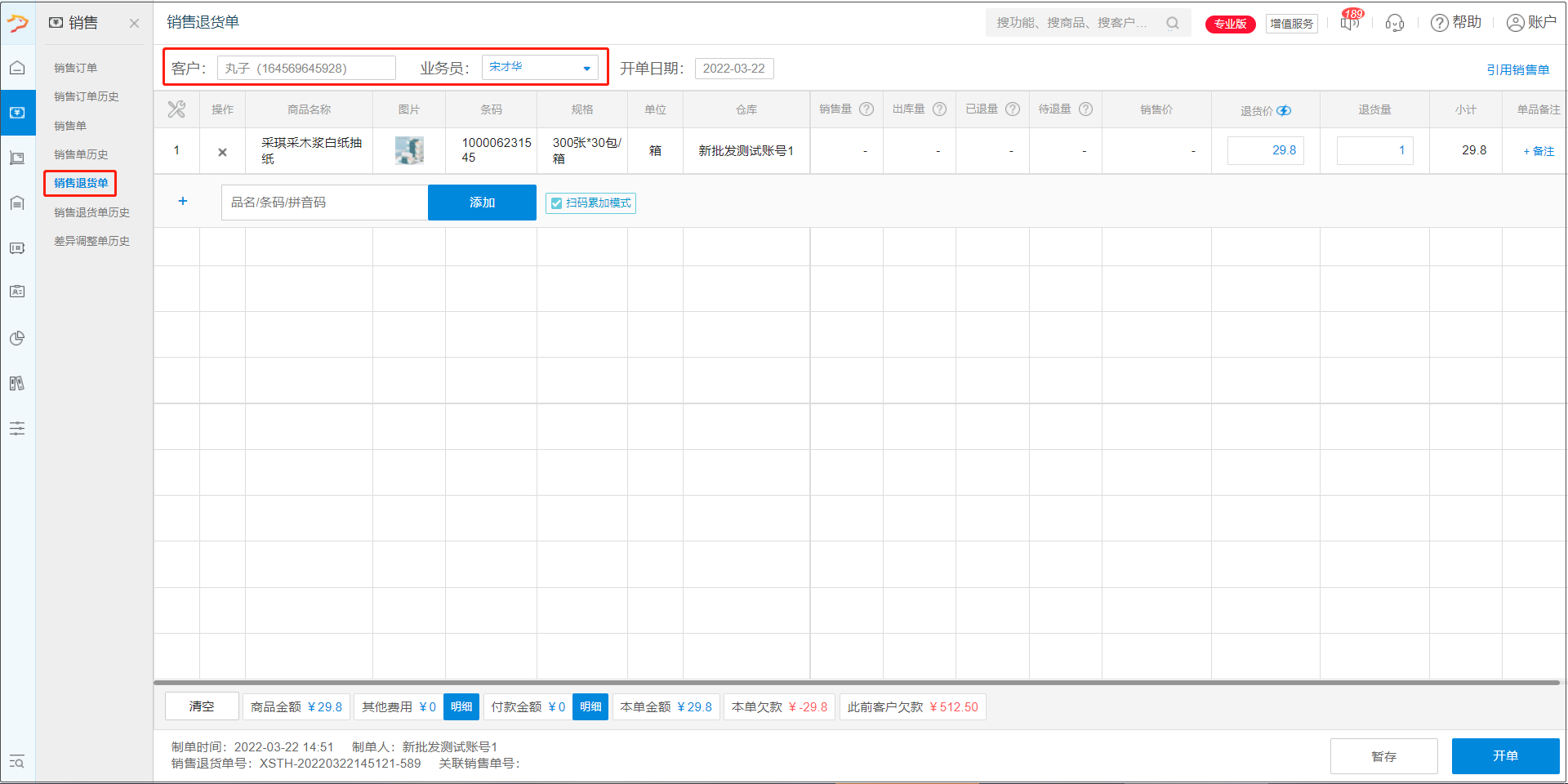 可输入商品品名/条码/拼音码来添加商品,也可连接扫码枪扫码添加(根据需要选择是否勾选扫码累加模式)
可输入商品品名/条码/拼音码来添加商品,也可连接扫码枪扫码添加(根据需要选择是否勾选扫码累加模式)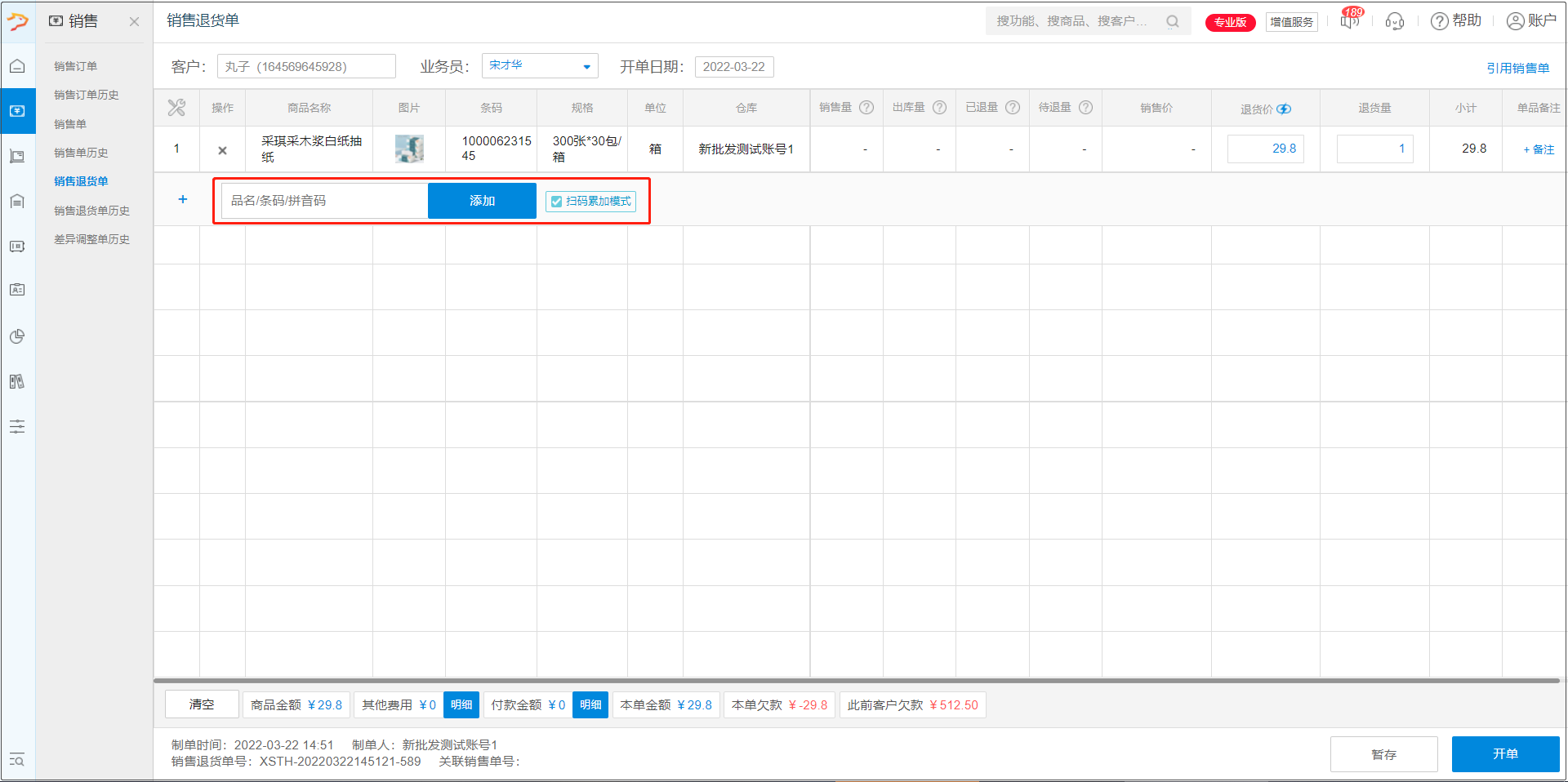 也可直接点击【添加】按钮,在弹出的窗口中筛选条件或搜索添加要退货开单的商品;
也可直接点击【添加】按钮,在弹出的窗口中筛选条件或搜索添加要退货开单的商品;
注:点击【上次开单商品】,弹窗中会自动加载该客户上次开单的商品,可根据需要勾选添加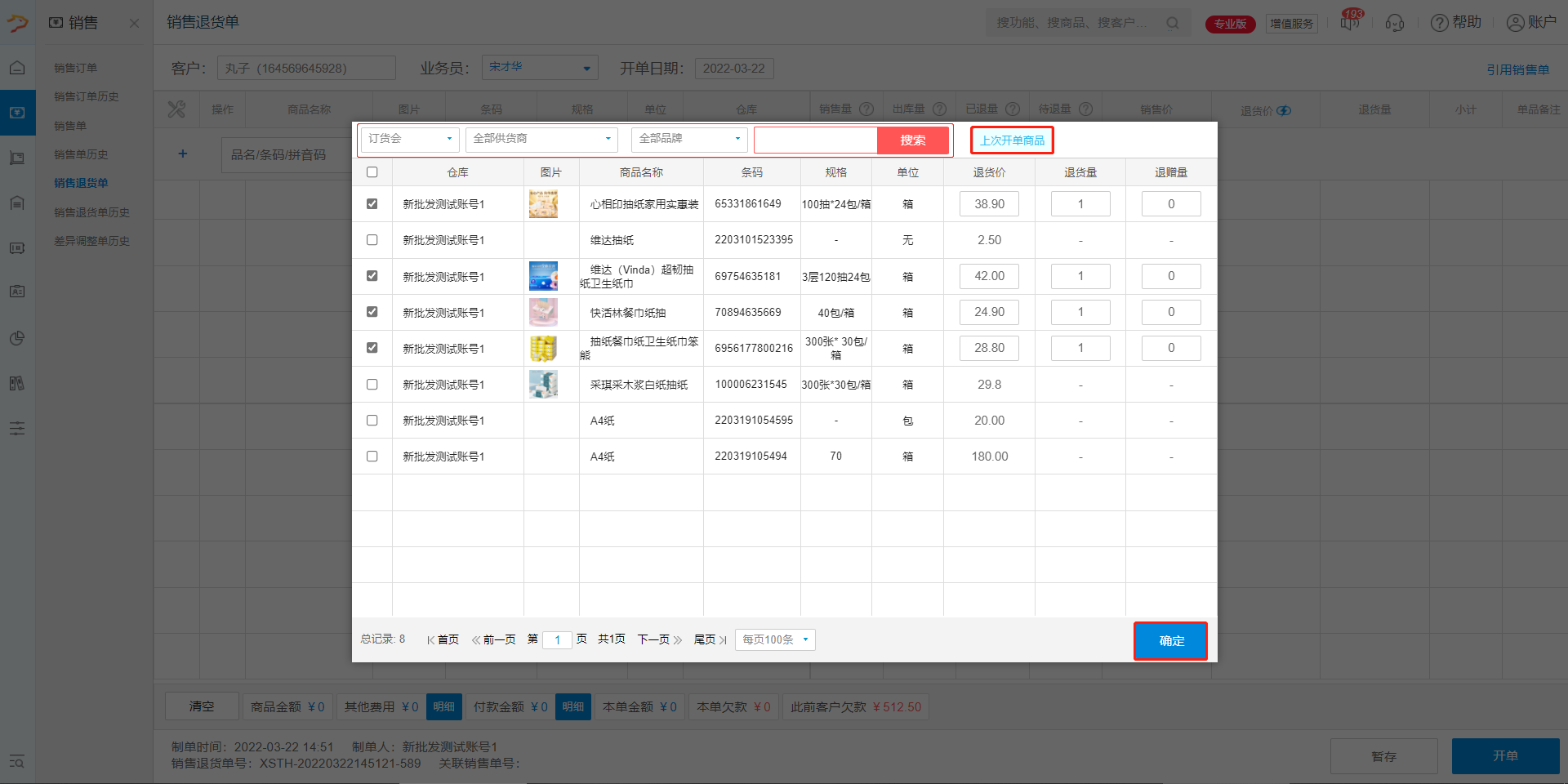 选择好商品后,输入商品数量,可编辑 商品折扣/折扣单价/折后金额
选择好商品后,输入商品数量,可编辑 商品折扣/折扣单价/折后金额
注:点击“折后单价”旁边的小闪电可复用上次售价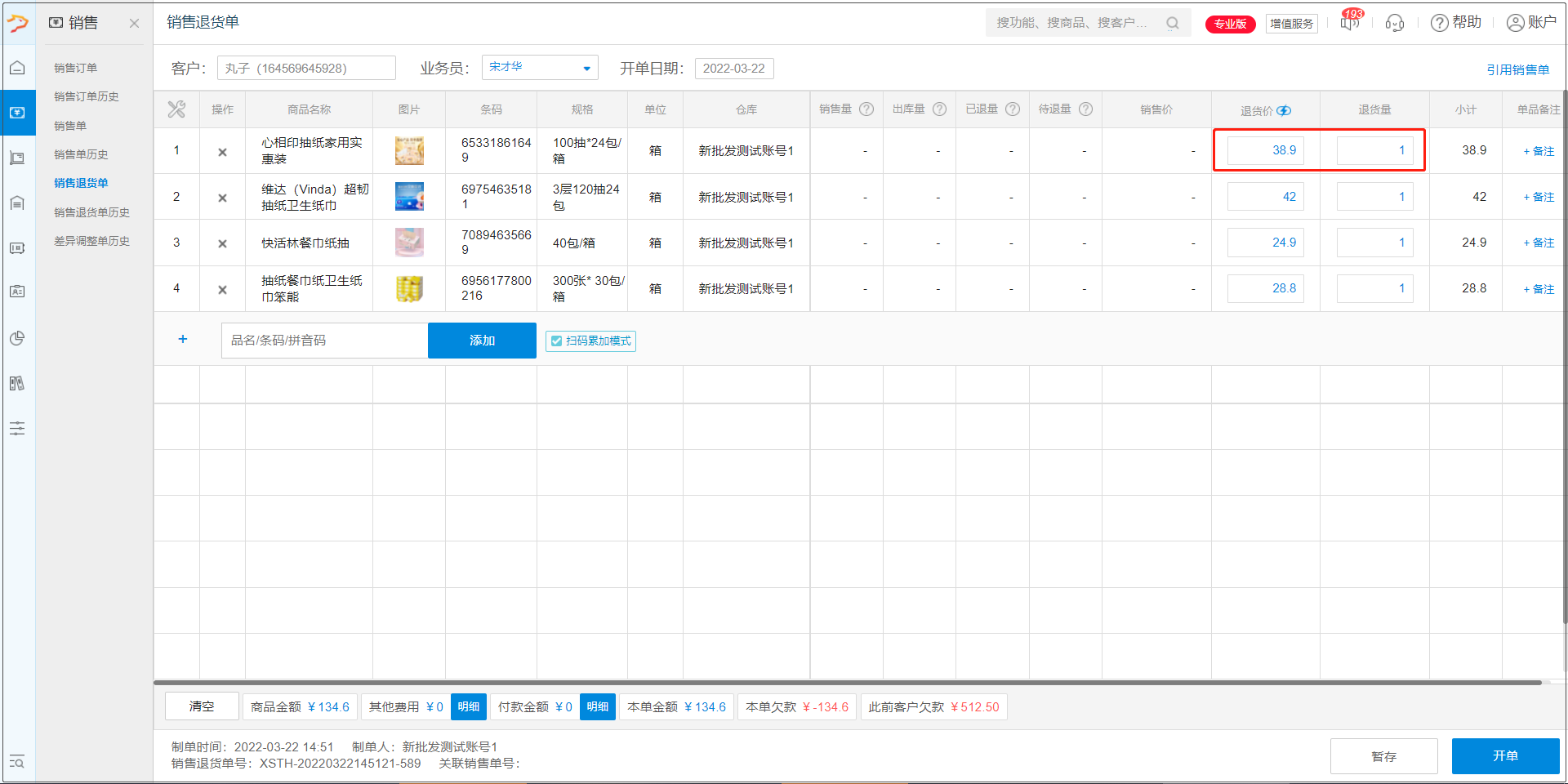 如果需要添加单品备注,可点击【+备注】进行备注
如果需要添加单品备注,可点击【+备注】进行备注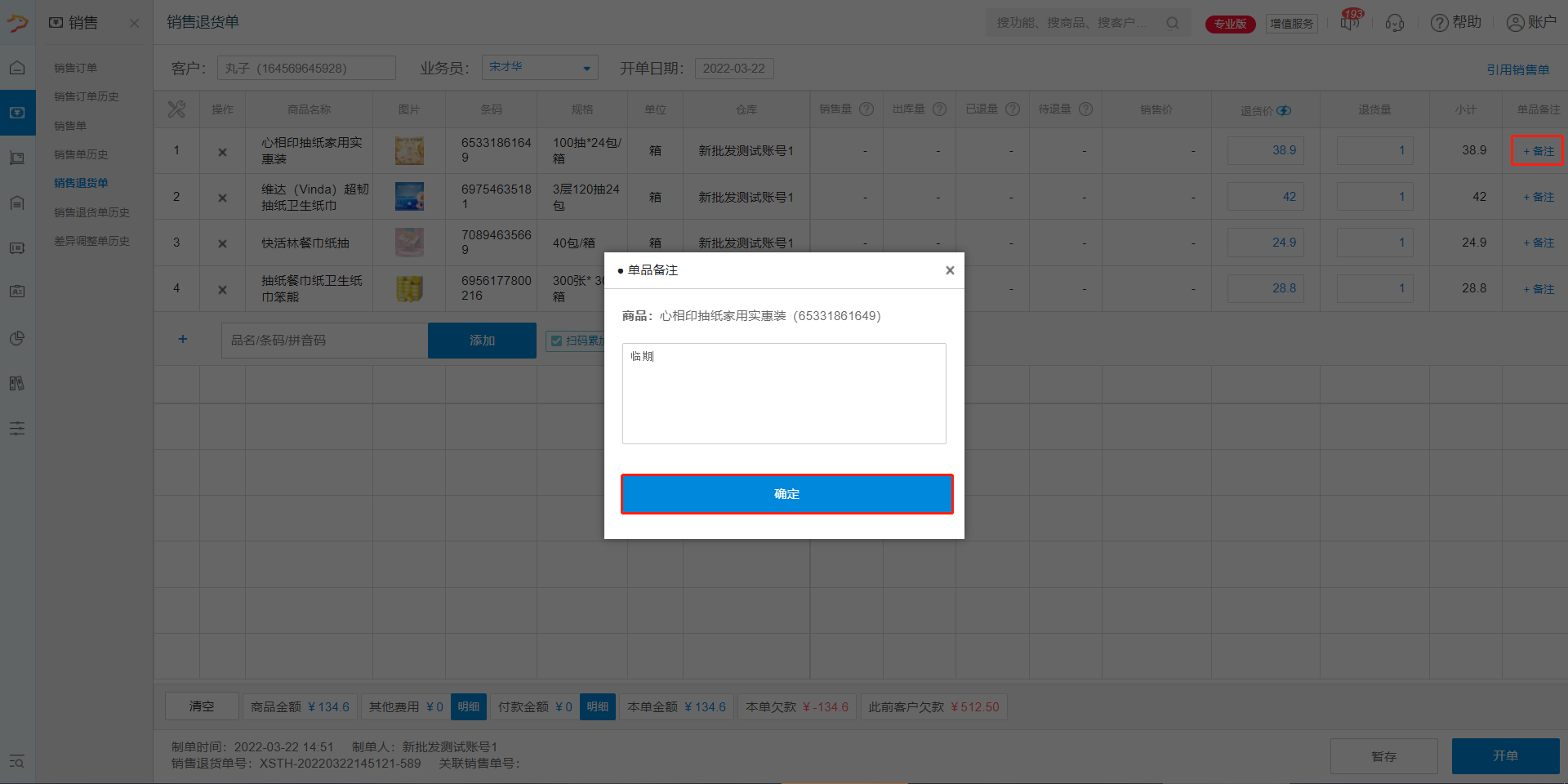 添加好退货商品后,在底部可编辑其他费用、付款金额等信息
添加好退货商品后,在底部可编辑其他费用、付款金额等信息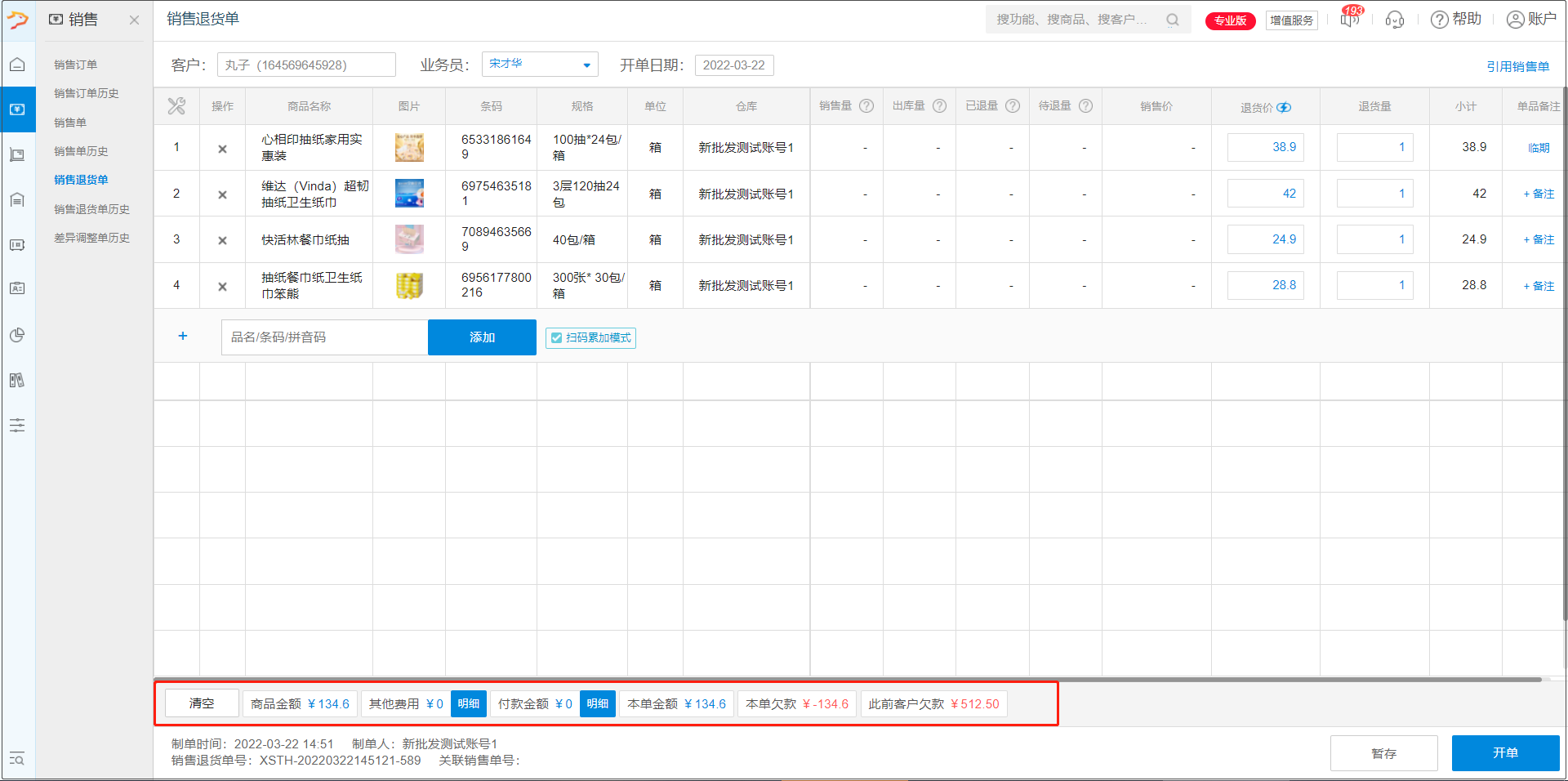 若销售退货同时退款,则在销售退货单界面编辑付款金额,选择付款账户
若销售退货同时退款,则在销售退货单界面编辑付款金额,选择付款账户
若销售退货不退款,则无需填写付款金额和付款账户,退款金额会抵扣“应收账款”,在以后实际收款日,填写“收款单”, 并选择对应的销售退货单进行核销应收账款。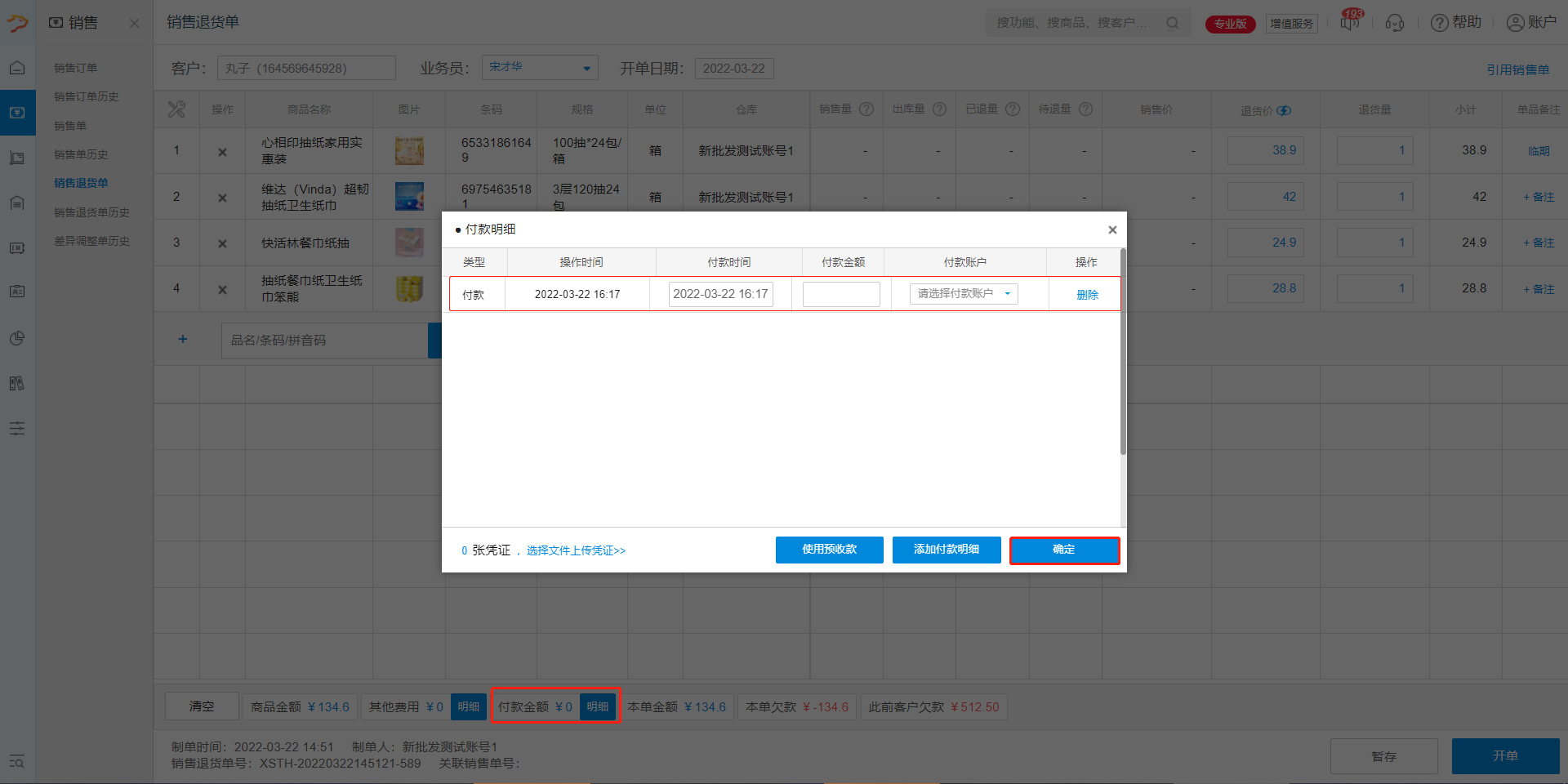 编辑好销售退货单后,点击【开单】,可输入整单备注,点击【确认开单】即完成销售单的开单。
编辑好销售退货单后,点击【开单】,可输入整单备注,点击【确认开单】即完成销售单的开单。
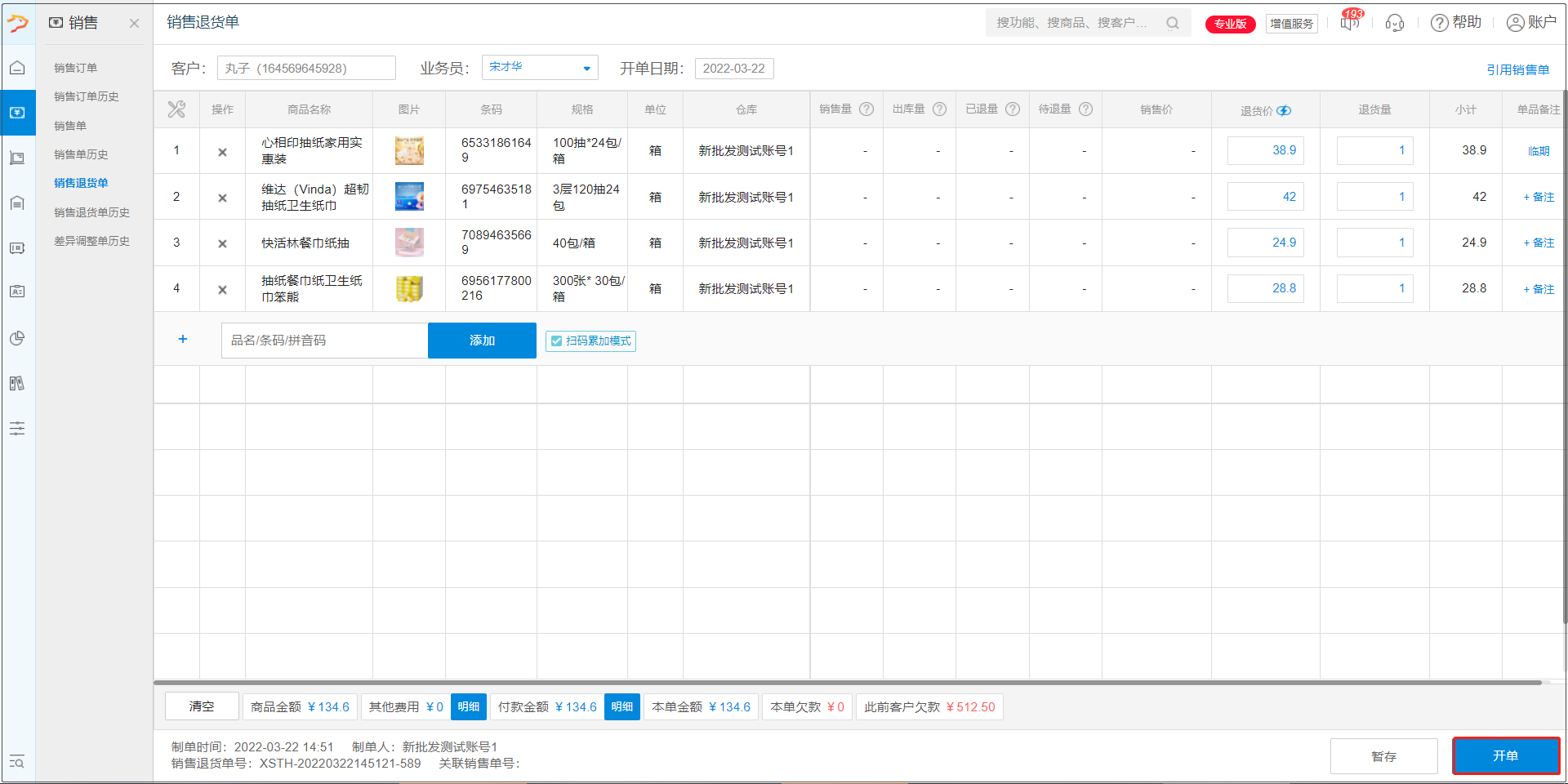
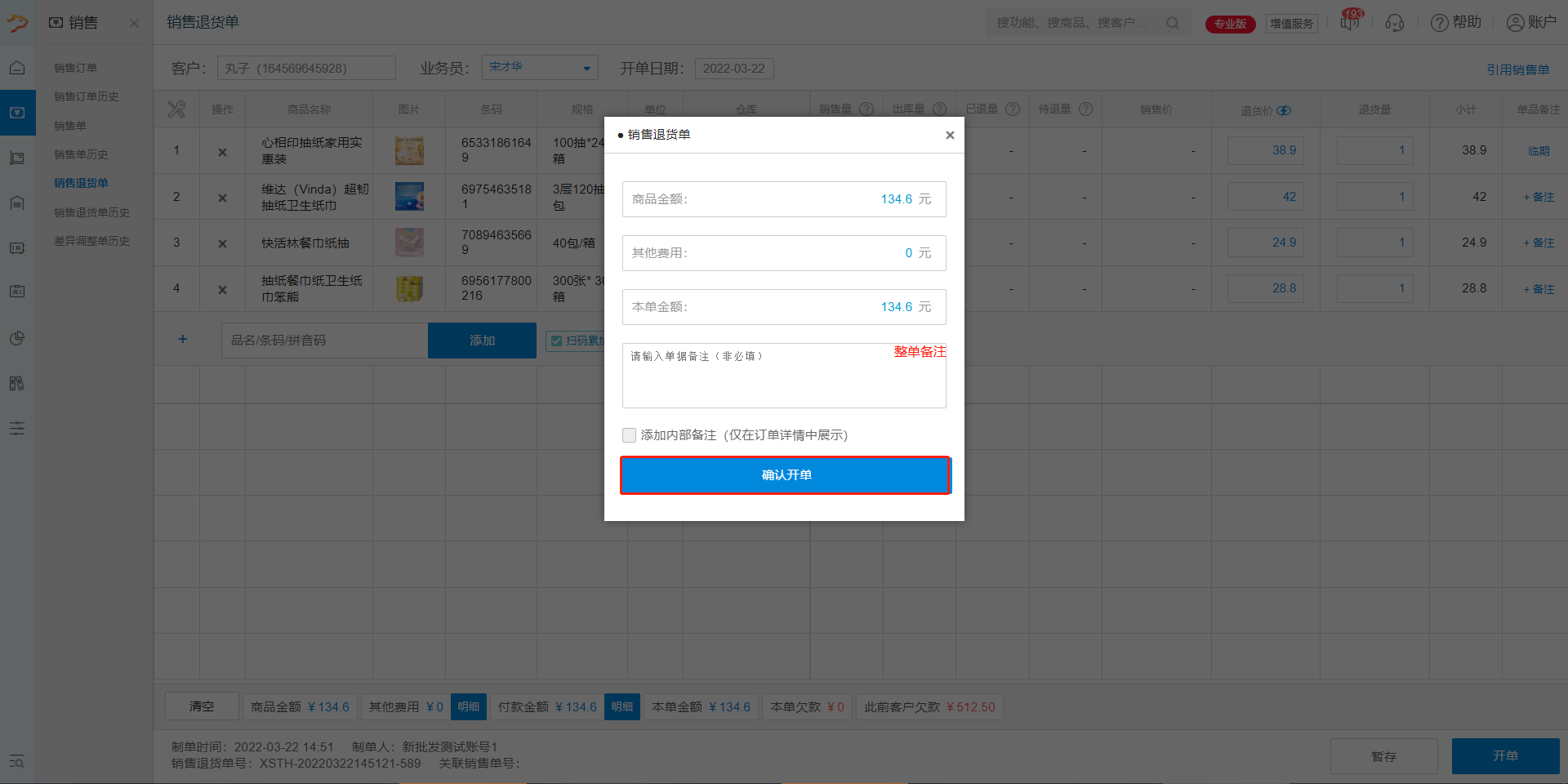 如果创建销售退货单过程中,需要操作其他业务,可点击【暂存】暂存该销售退货单
如果创建销售退货单过程中,需要操作其他业务,可点击【暂存】暂存该销售退货单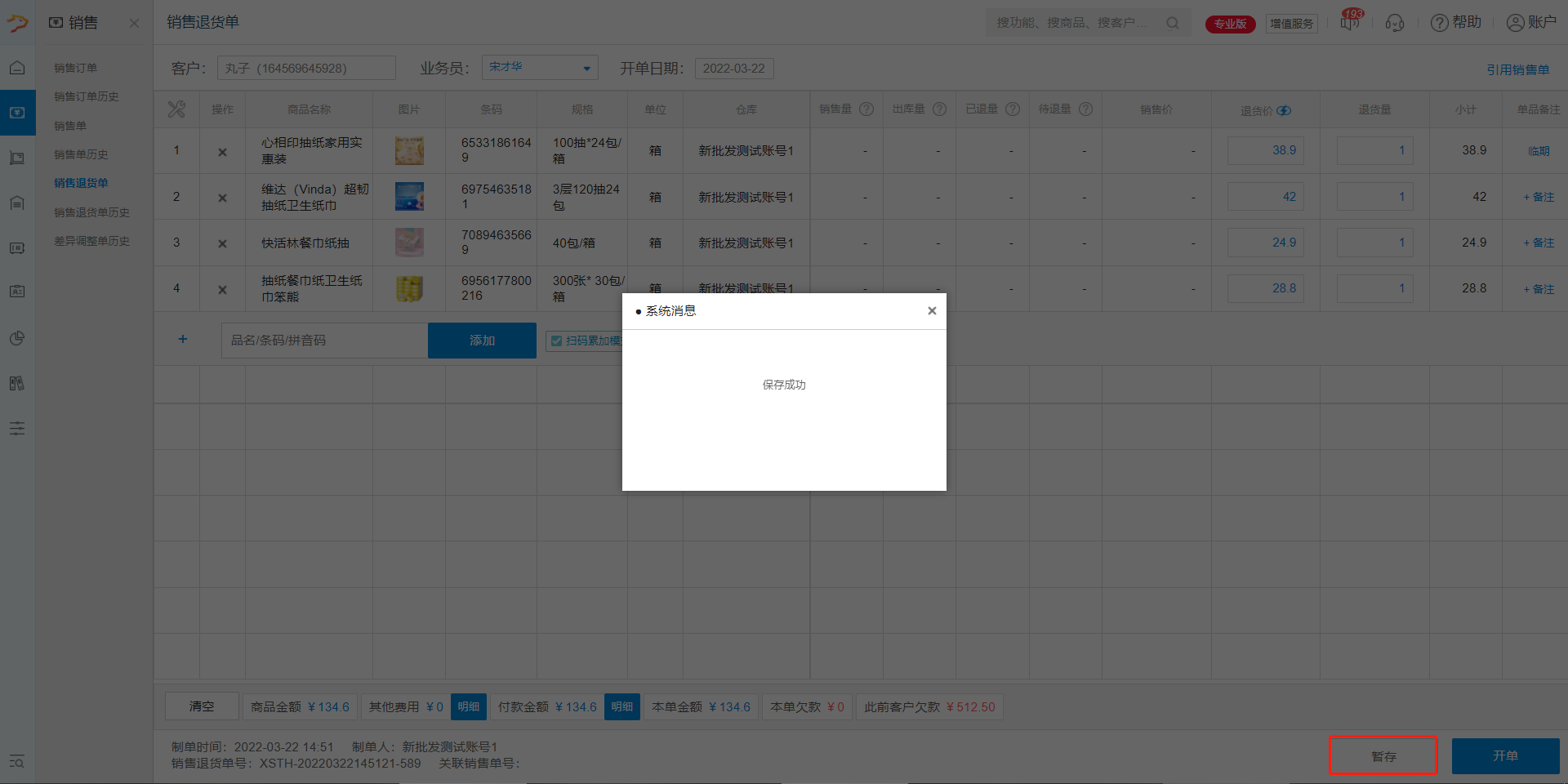 下次进入销售退货单页面,会提示“系统检测到有未完成的销售退货单,是否恢复?”,点击确定恢复继续编辑
下次进入销售退货单页面,会提示“系统检测到有未完成的销售退货单,是否恢复?”,点击确定恢复继续编辑 方式2 引用销售订单开销售退货单
方式2 引用销售订单开销售退货单
路径:销售-销售退货单
操作:进入销售退货单页面,点击右上角【引用销售单】搜索要引用的销售订单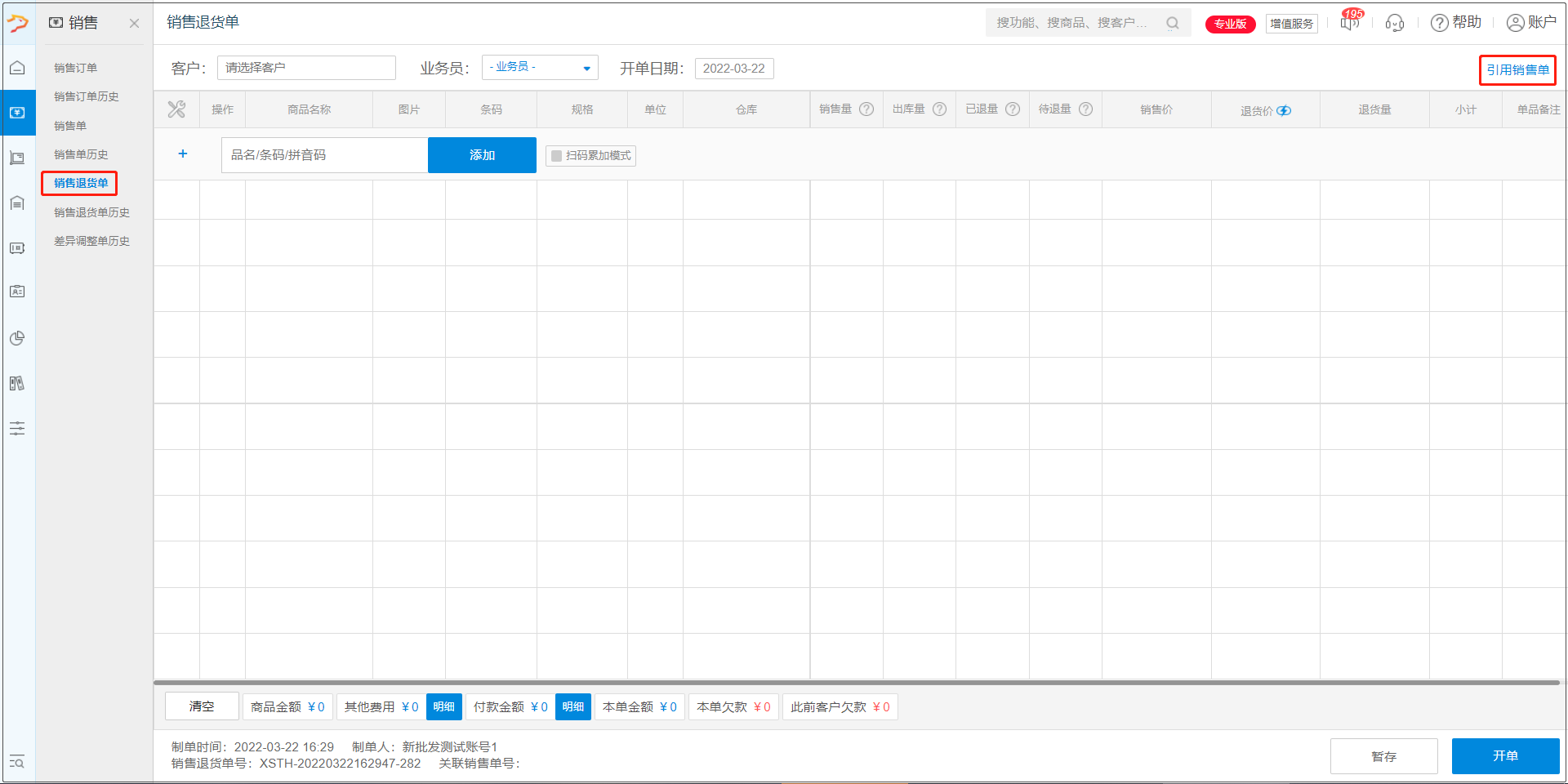 搜索要引用的销售单,点击【选择】引用对应销售订单
搜索要引用的销售单,点击【选择】引用对应销售订单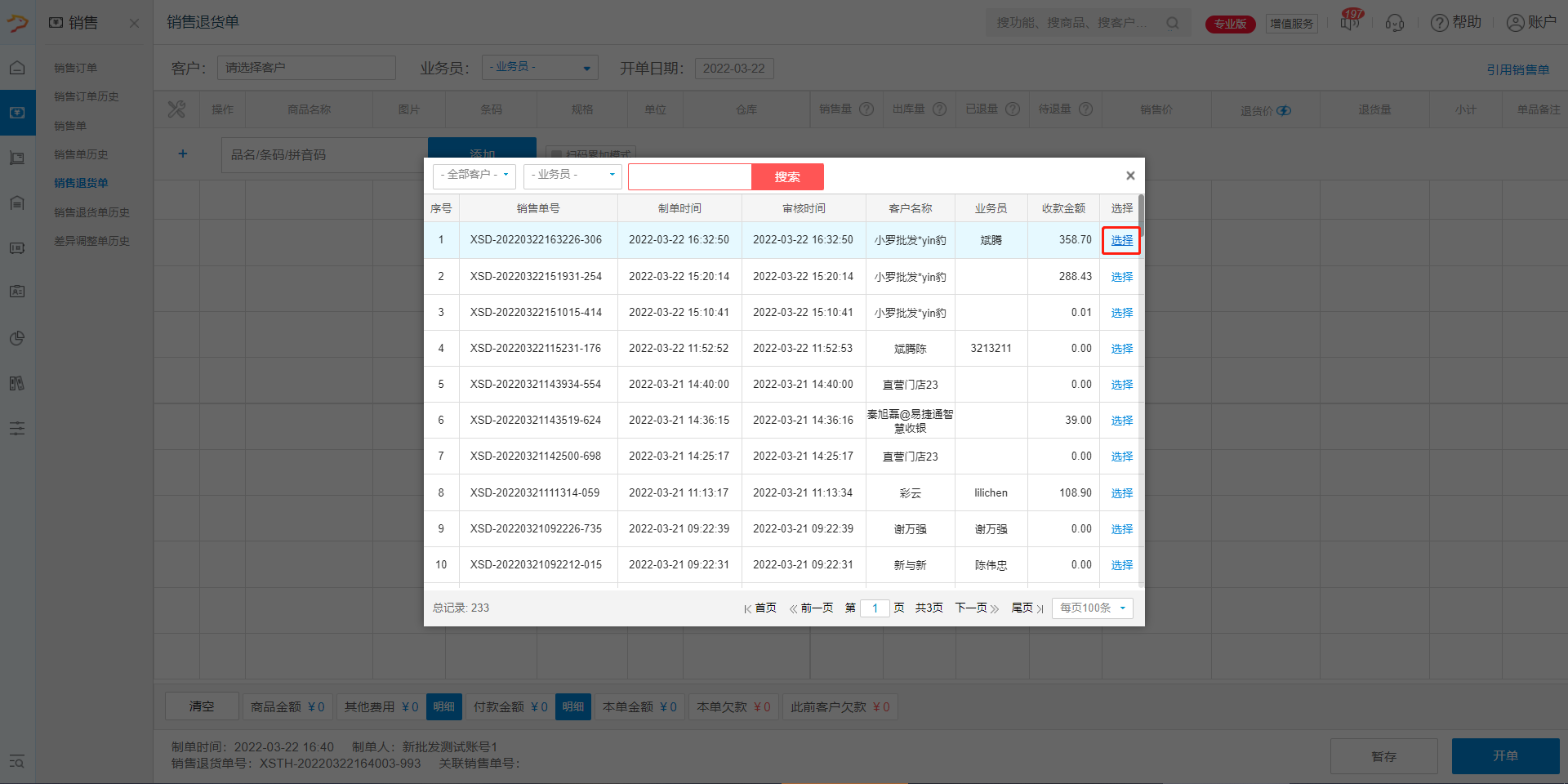 勾选要加入销售单的商品,可编辑商品数量、赠送量、折后单价,选择好商品后点击【确定】。
勾选要加入销售单的商品,可编辑商品数量、赠送量、折后单价,选择好商品后点击【确定】。 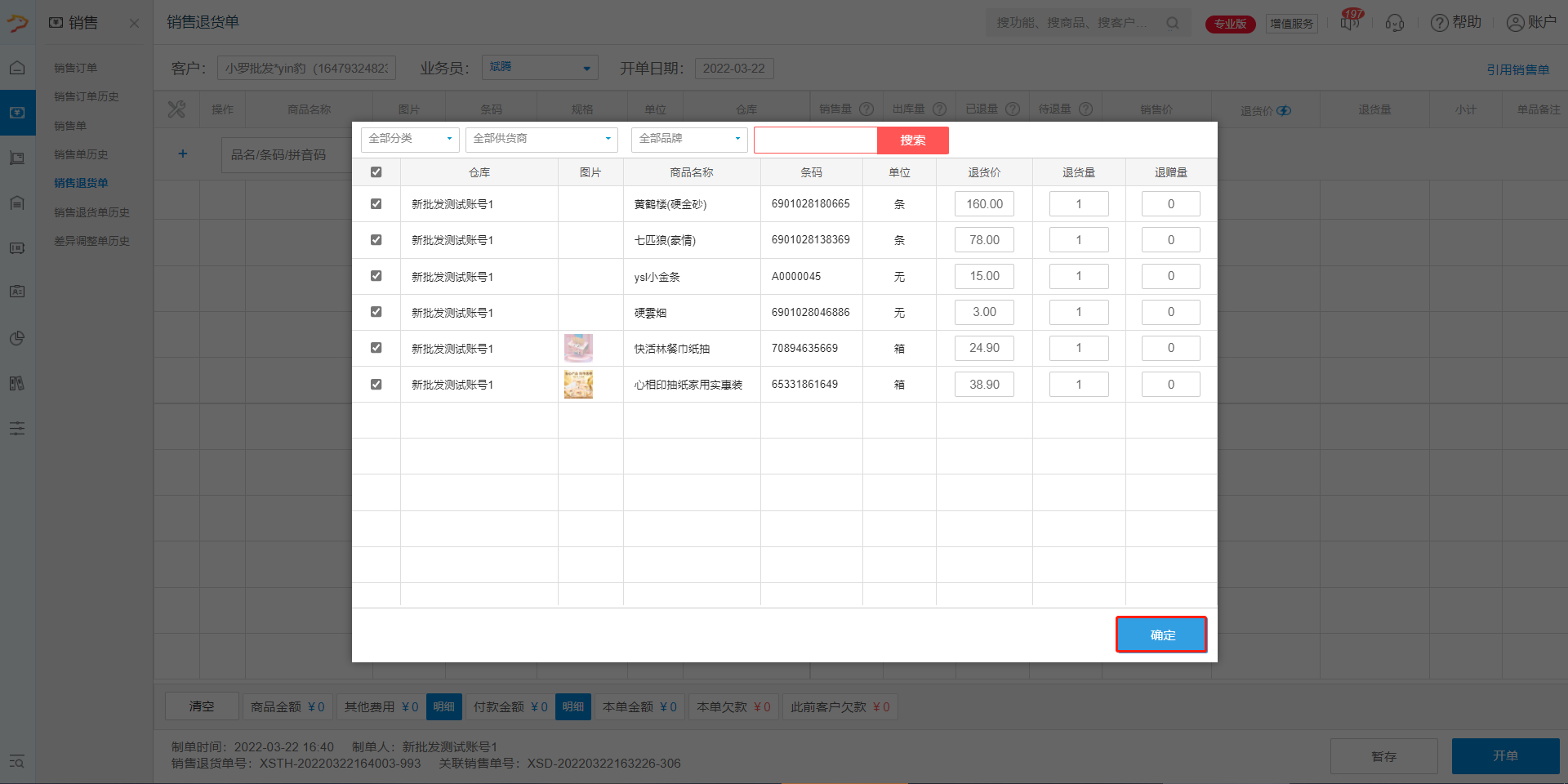 添加好开单商品,编辑好销售订单后,点击【开单】-【确认开单】即完成销售订单的开单。
添加好开单商品,编辑好销售订单后,点击【开单】-【确认开单】即完成销售订单的开单。 
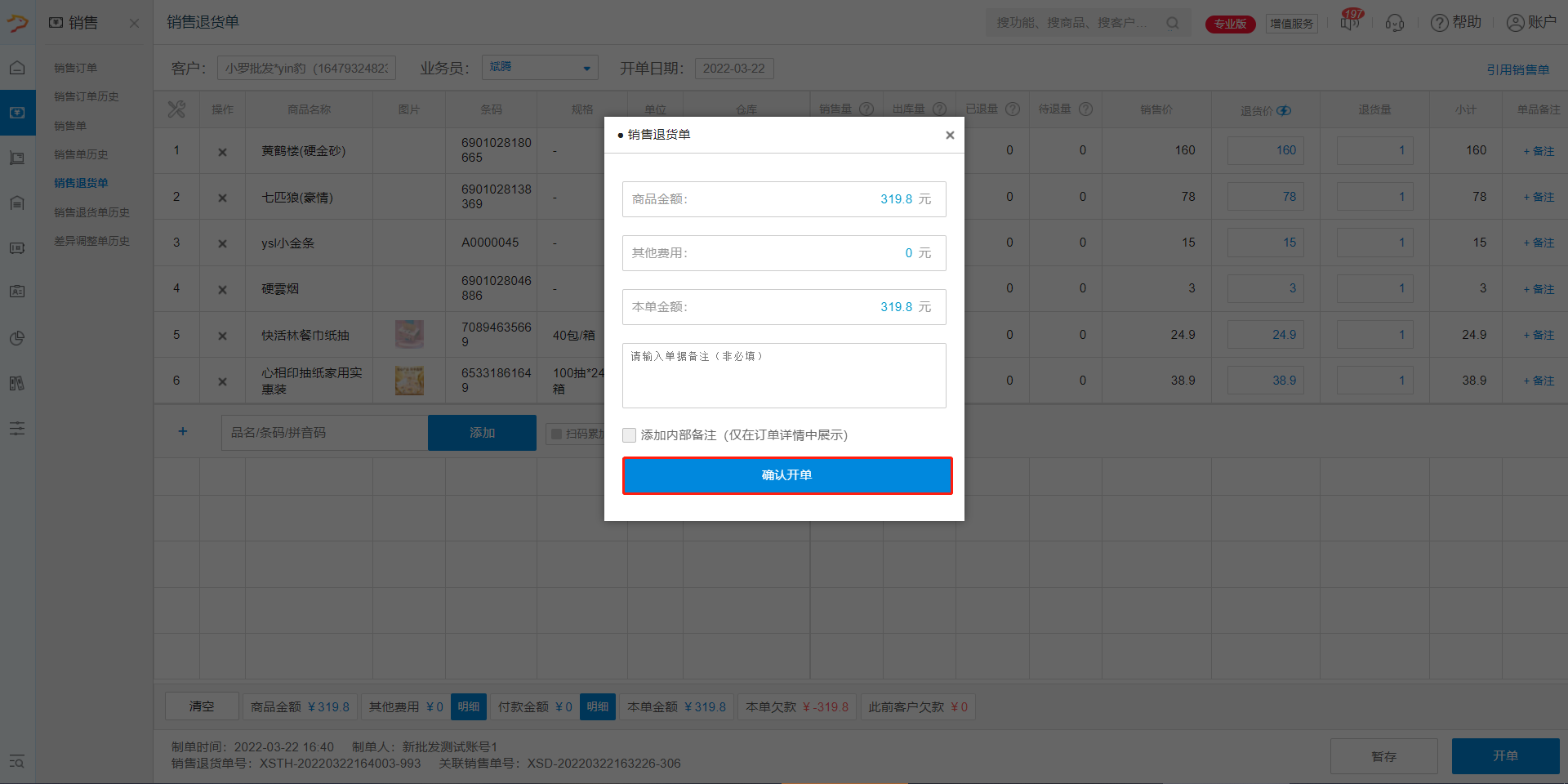 审核销售退货单
审核销售退货单
如果销售退货单审核规则未开启自动审核,则销售退货单需要审核后才会生效。
路径:销售-销售退货单历史
操作:进入销售退货单历史页面,可筛选条件或输入客户号/姓名/电话/拼音码或输入销售退货单号查询要处理的销售退货单,点击【详情】前往销售退货单详情页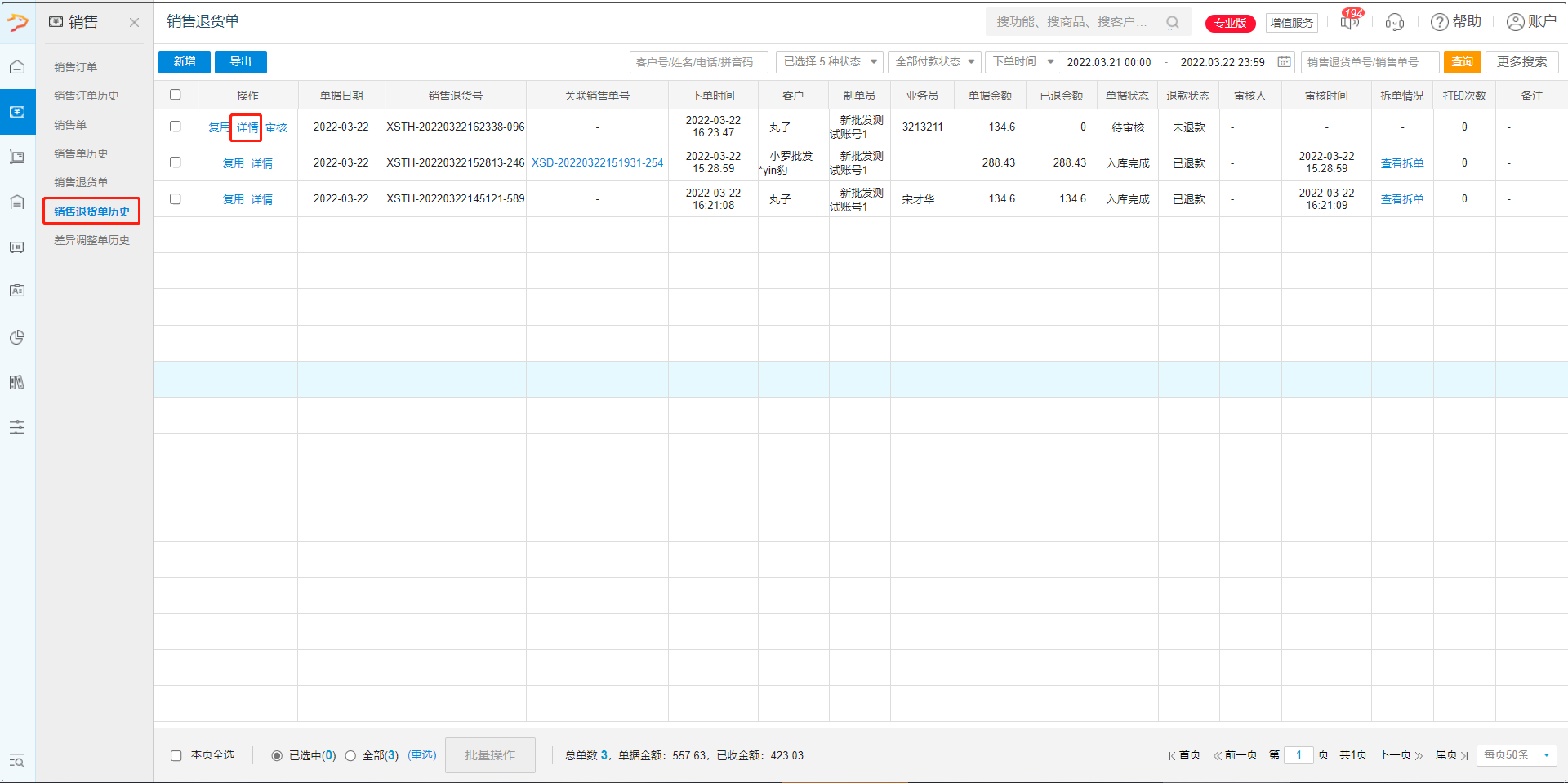 核对销售退货单信息,确认无误点击【审核】,备注审核信息(非必填),点击【审核通过】完成审核操作。
核对销售退货单信息,确认无误点击【审核】,备注审核信息(非必填),点击【审核通过】完成审核操作。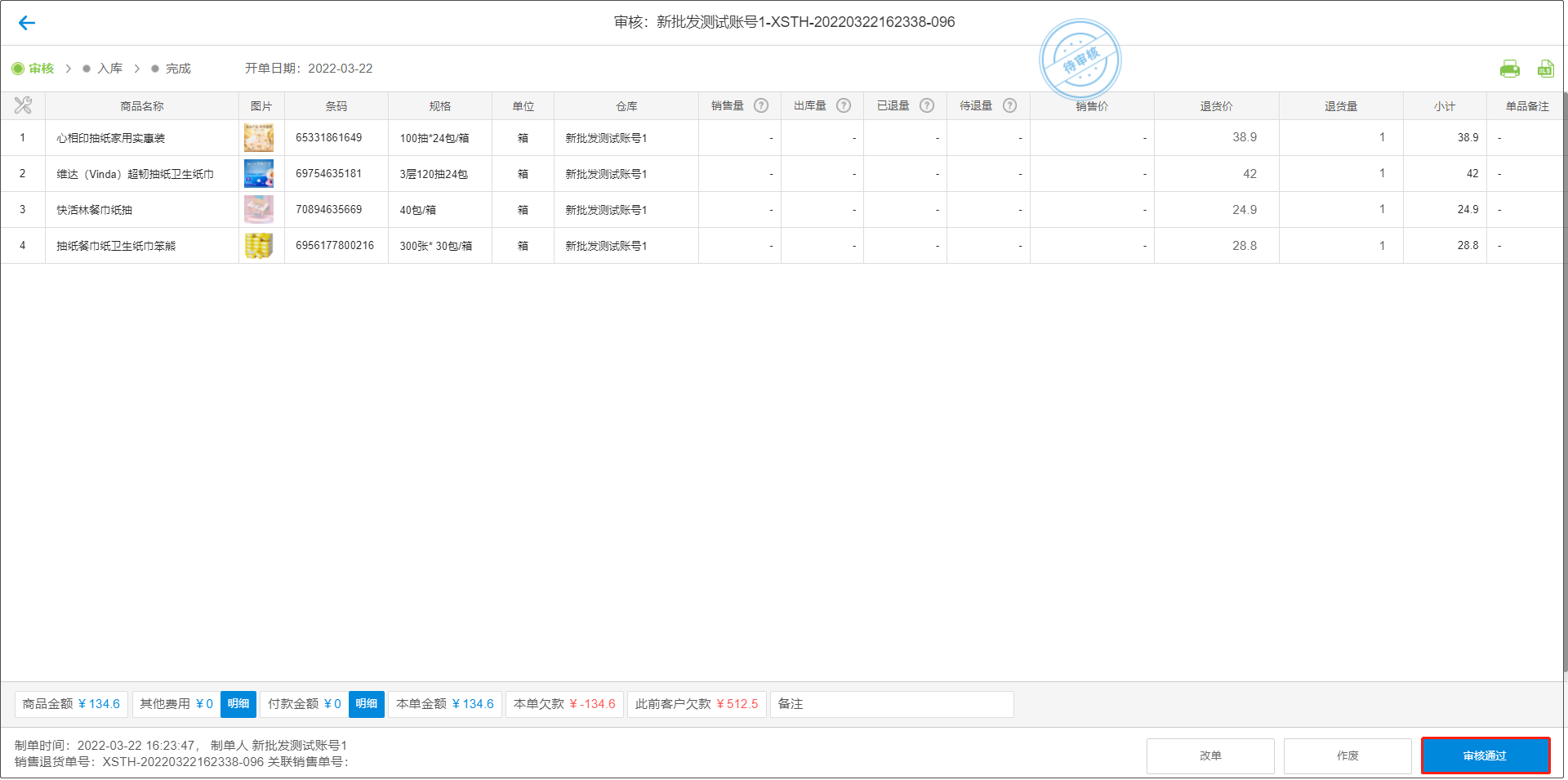
 注意:
注意:
①待审核的销售退货单允许编辑改单
选择要修改的销售退货单,点击【详情】前往销售退货单详情页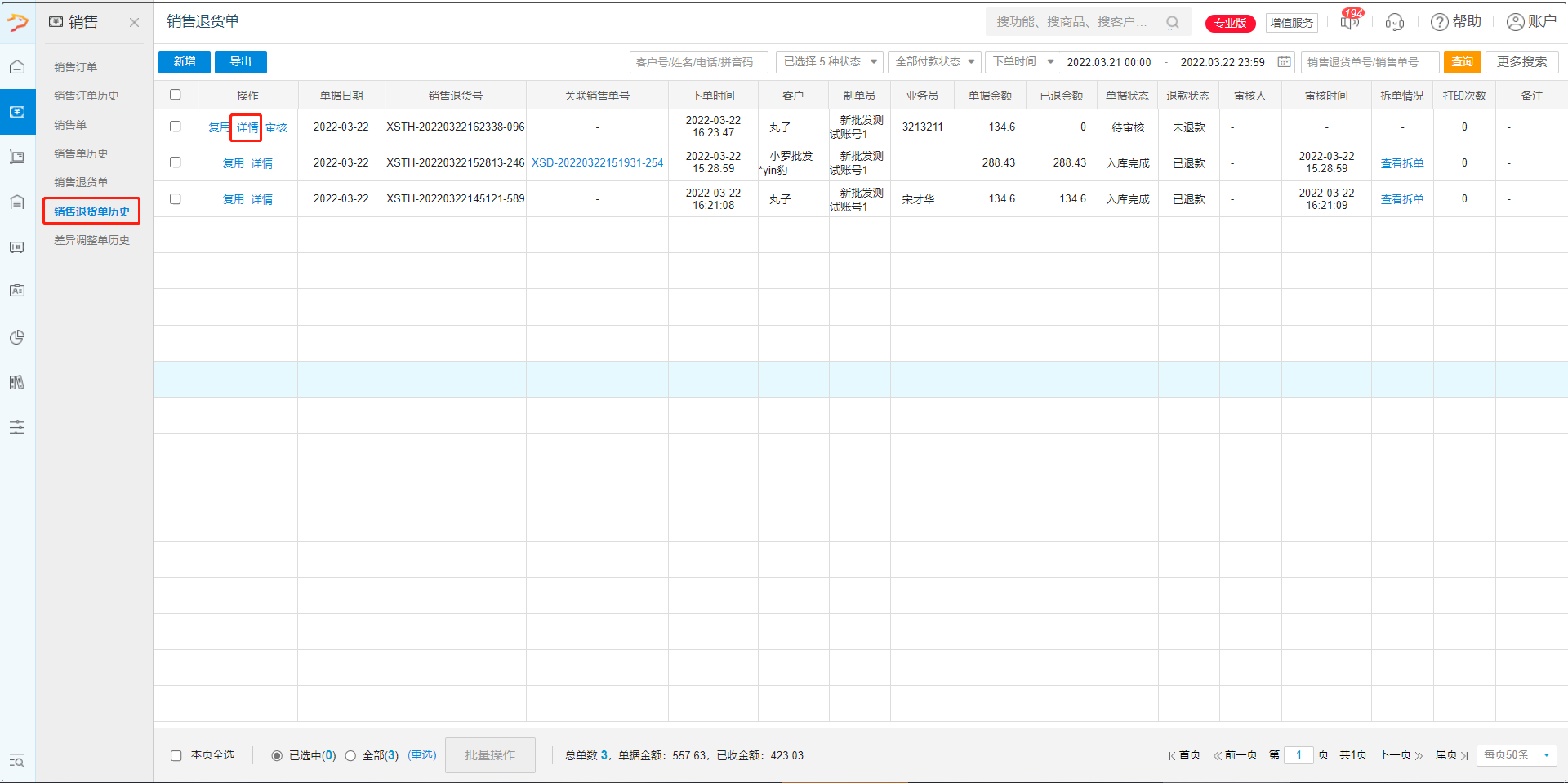 点击【改单】,编辑修改销售单,修改后点击【保存】
点击【改单】,编辑修改销售单,修改后点击【保存】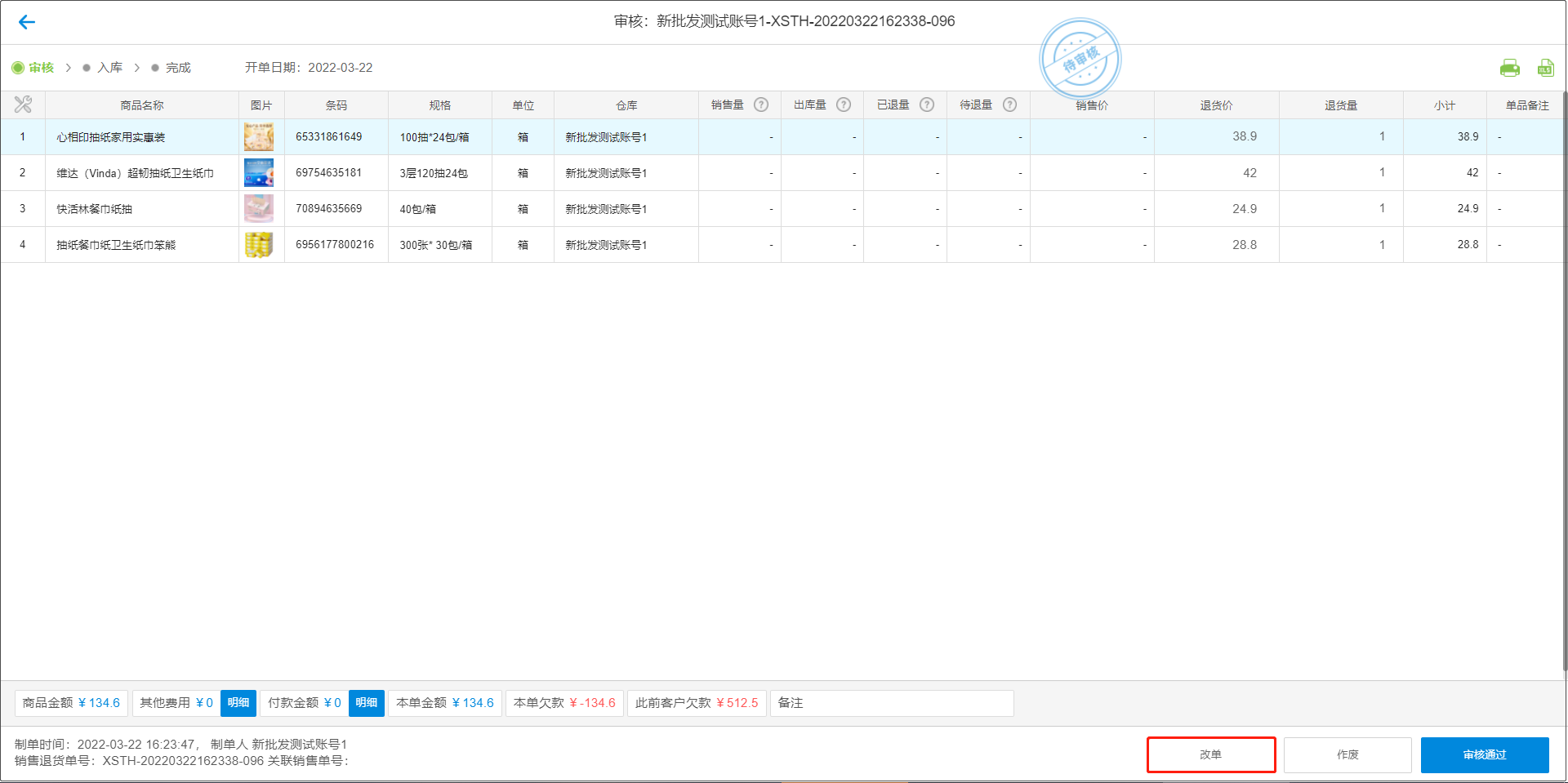
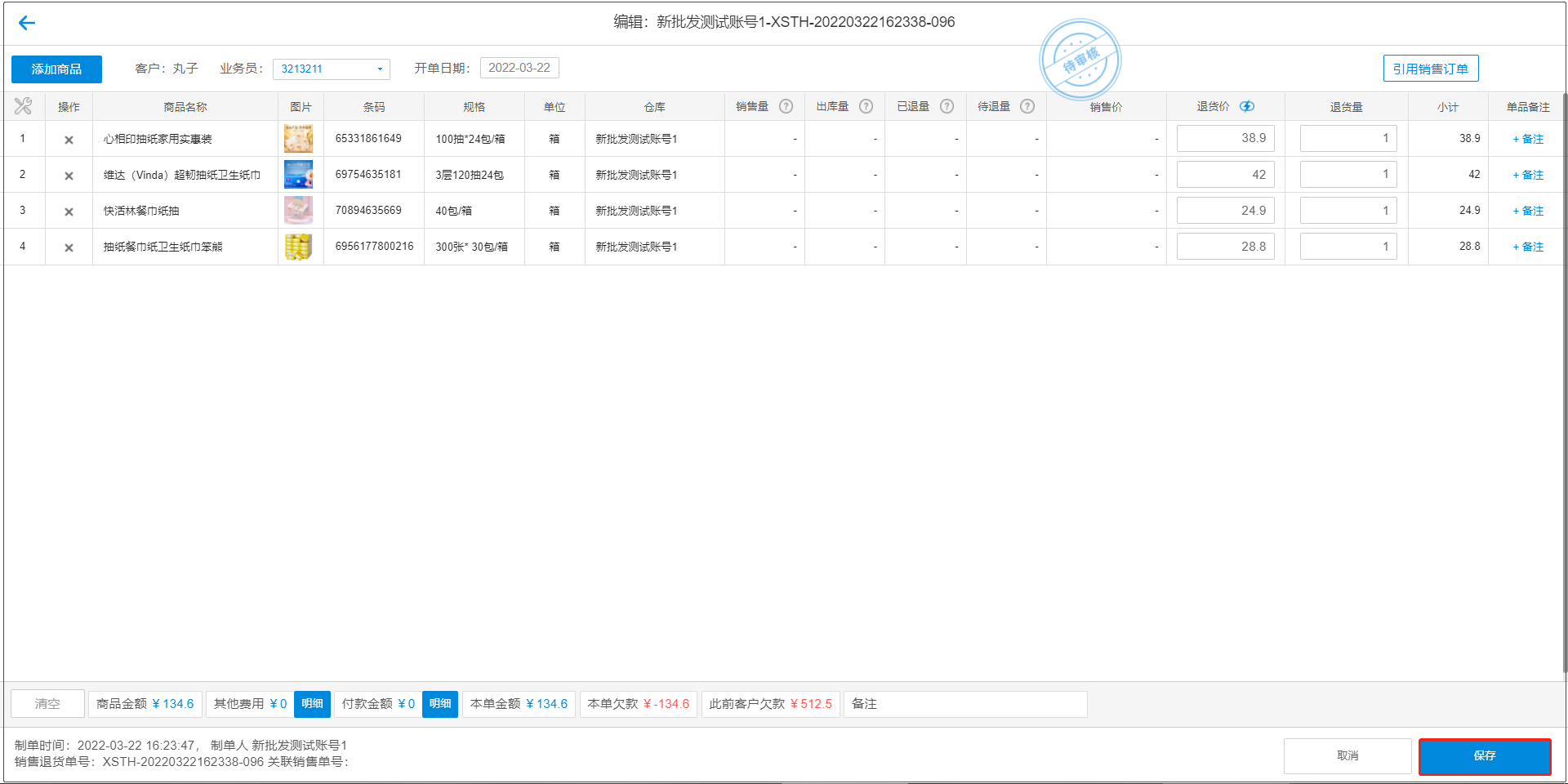 ②待审核的销售单允许作废
②待审核的销售单允许作废
选择要作废的销售单,点击【详情】前往销售单详情页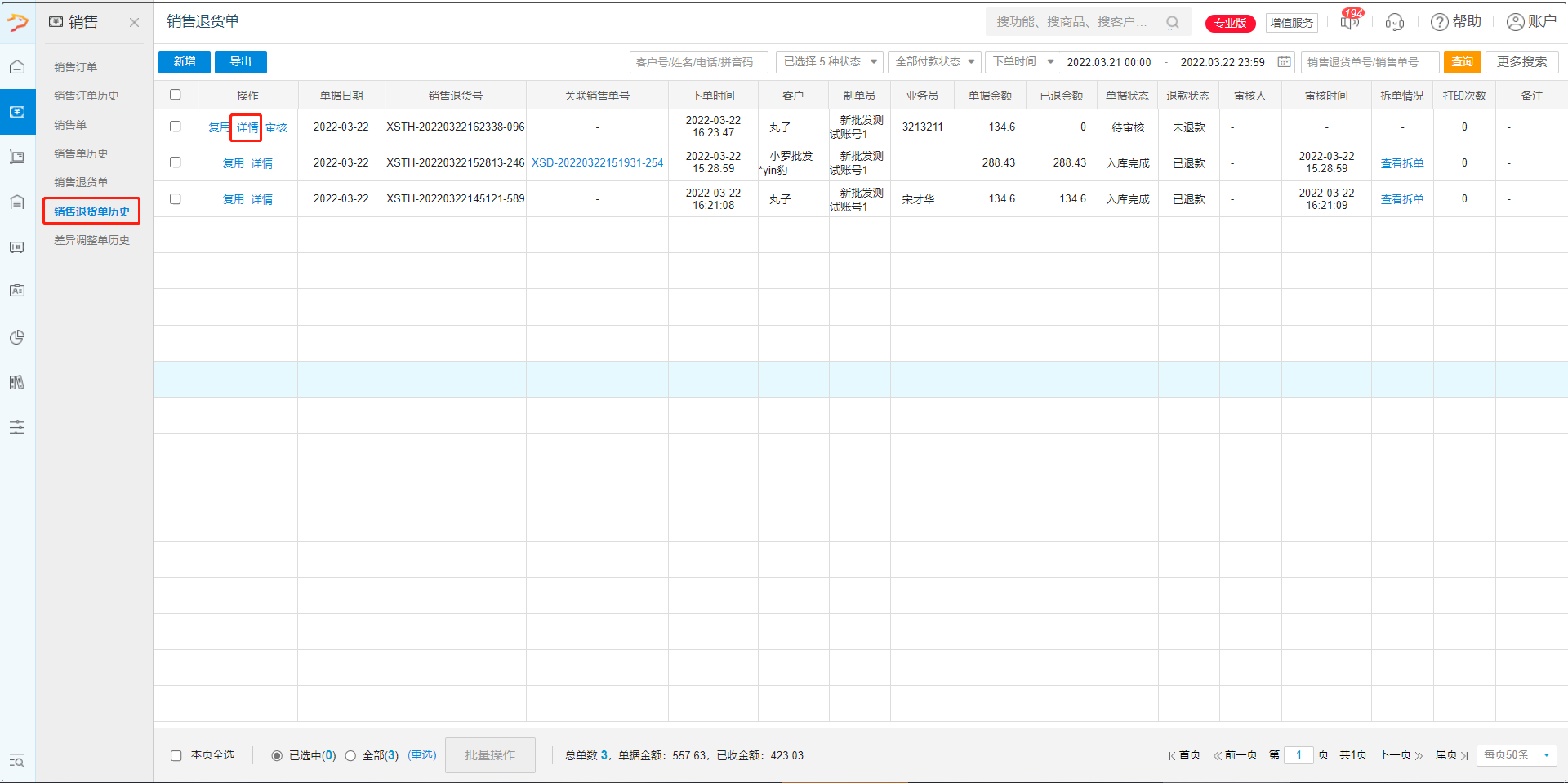 点击【作废】,备注信息,点击【确定】确认作废该笔销售退货单
点击【作废】,备注信息,点击【确定】确认作废该笔销售退货单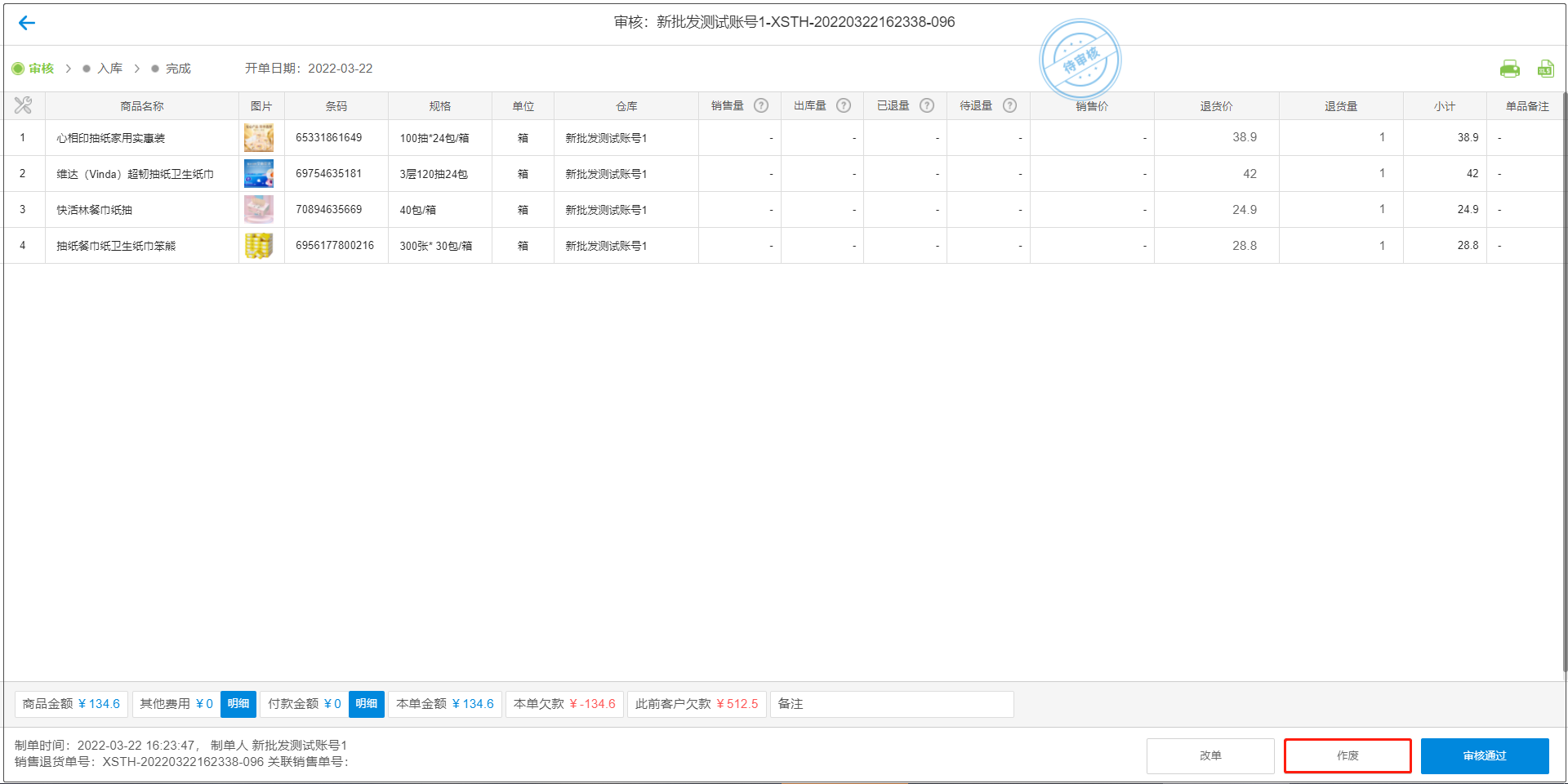
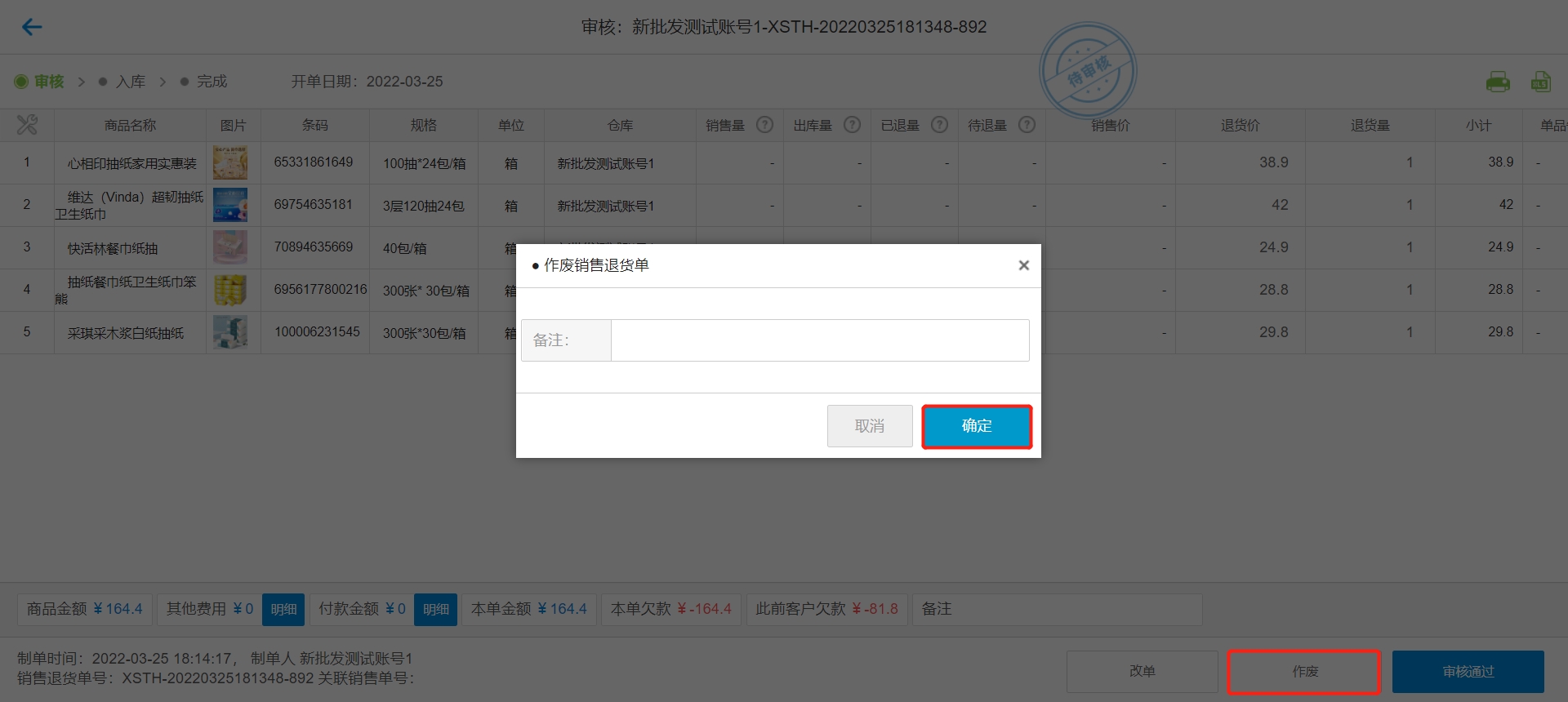 退货单补单
退货单补单
在销售退货单页面,选择退货日期,进行销售退货开单,订单数据会记录到开单日期的时间。
路径:销售-销售退货单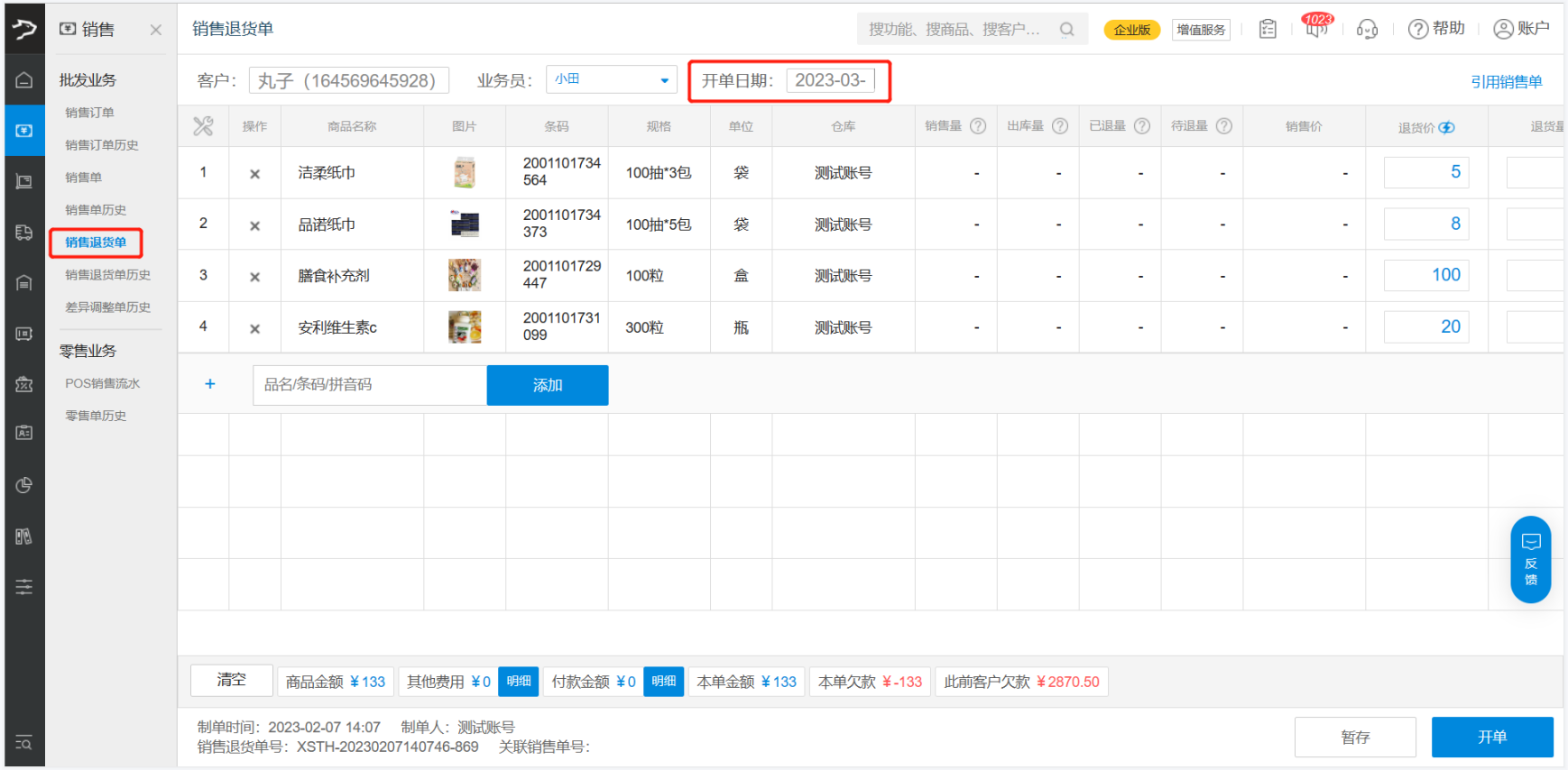
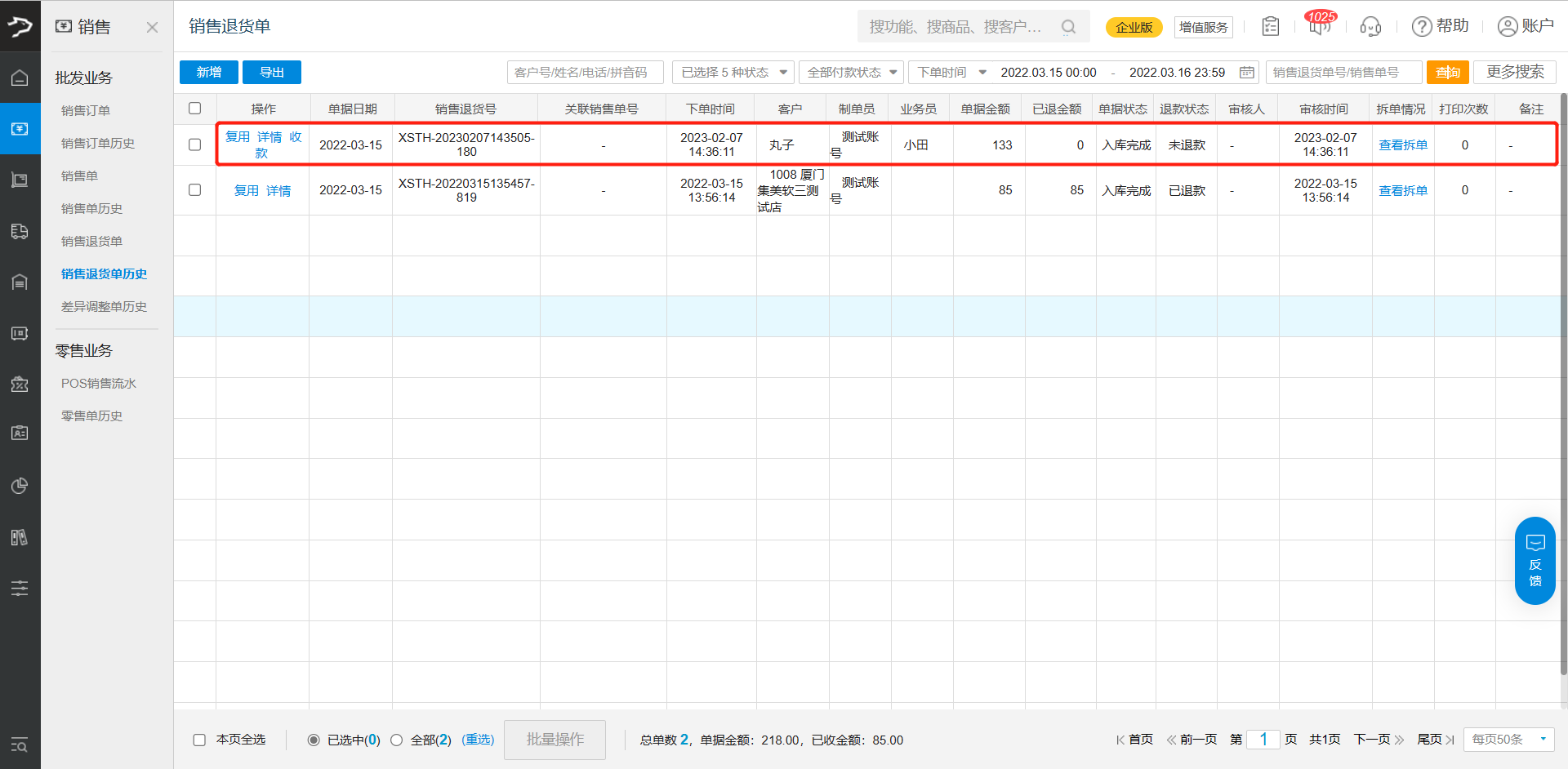
销售差异调整单
当销售单状态处于待配货、配货中、部分出库状态时或当销售退货单处于待入库、部分入库状态时,点击结束配货/结束收货,即会生成差异调整单。即订单应出库/入库数量,与实际出库/入库数量有差异时,手动操作强制结束了配货/收货,便会生成差异记录。
使用场景
可根据差异单再次进行货物出入库,或进行货物数量差额结算。
1、销售流程中产生的差异单
路径:销售-销售单历史
进入销售单历史,当销售单状态处于待配货、配货中、部分出库状态时,点击右侧查看拆单选项,选择结束配货,便会生成差异调整单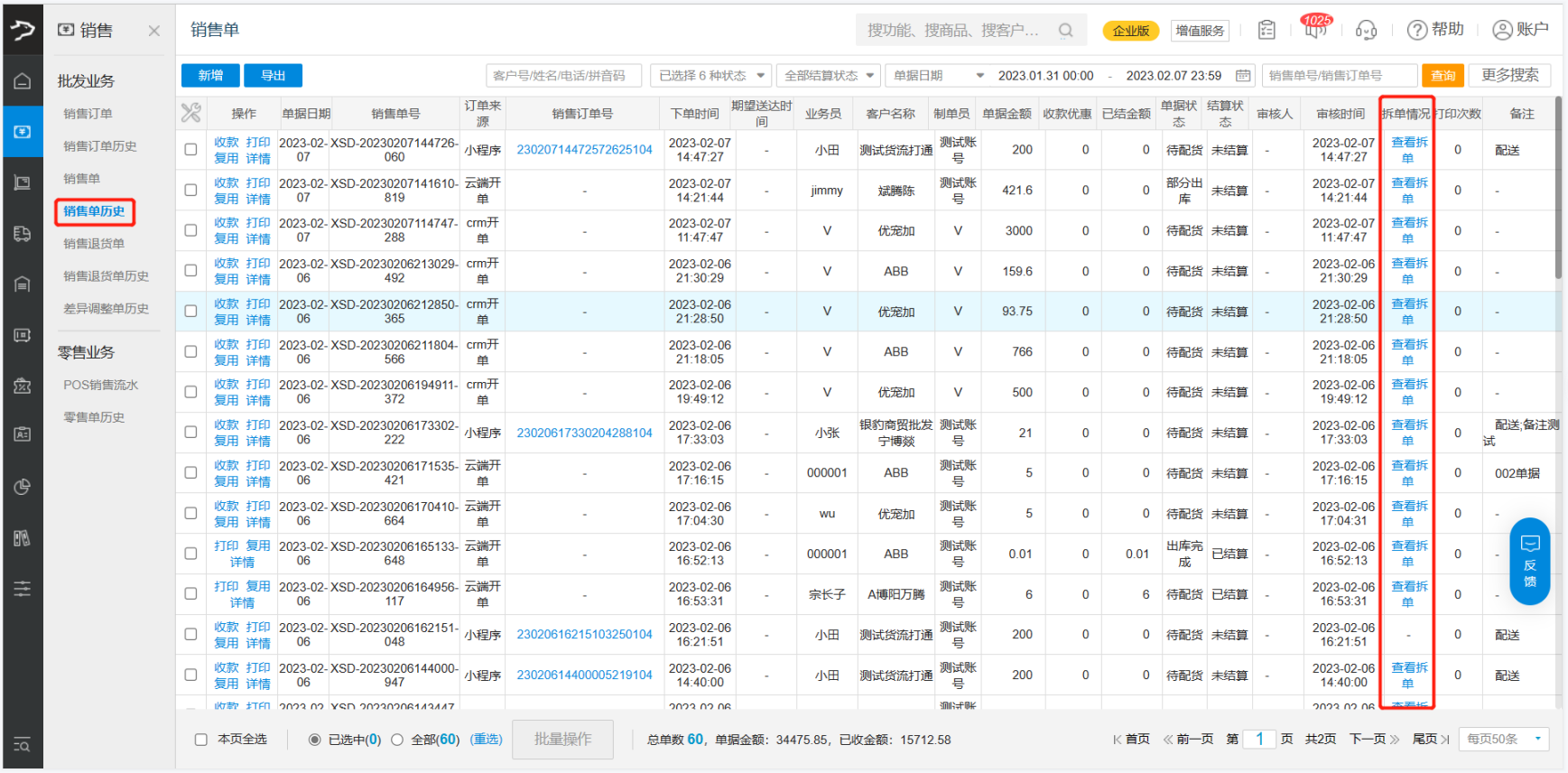
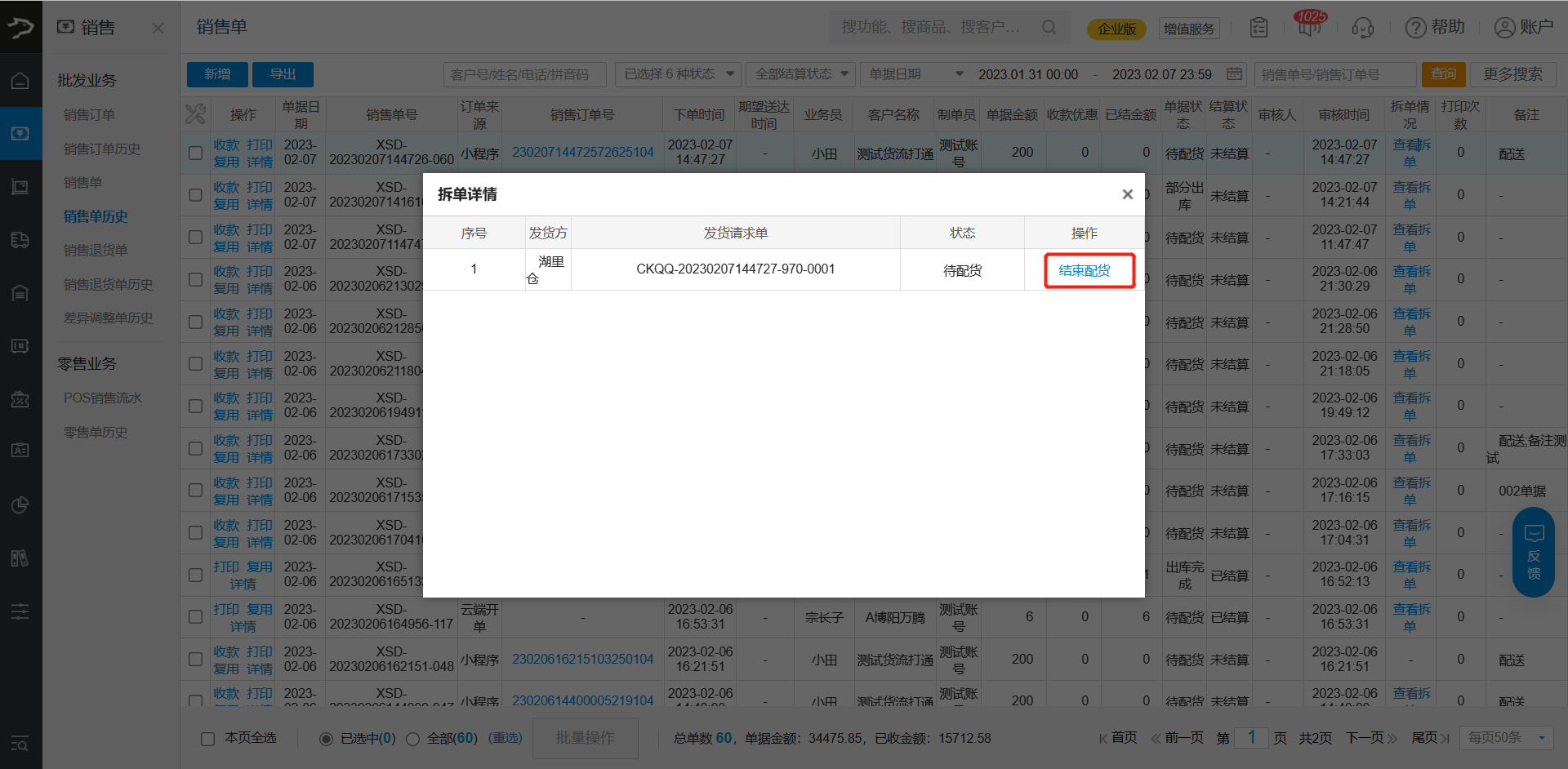 可以选择是否生成差异调整单
可以选择是否生成差异调整单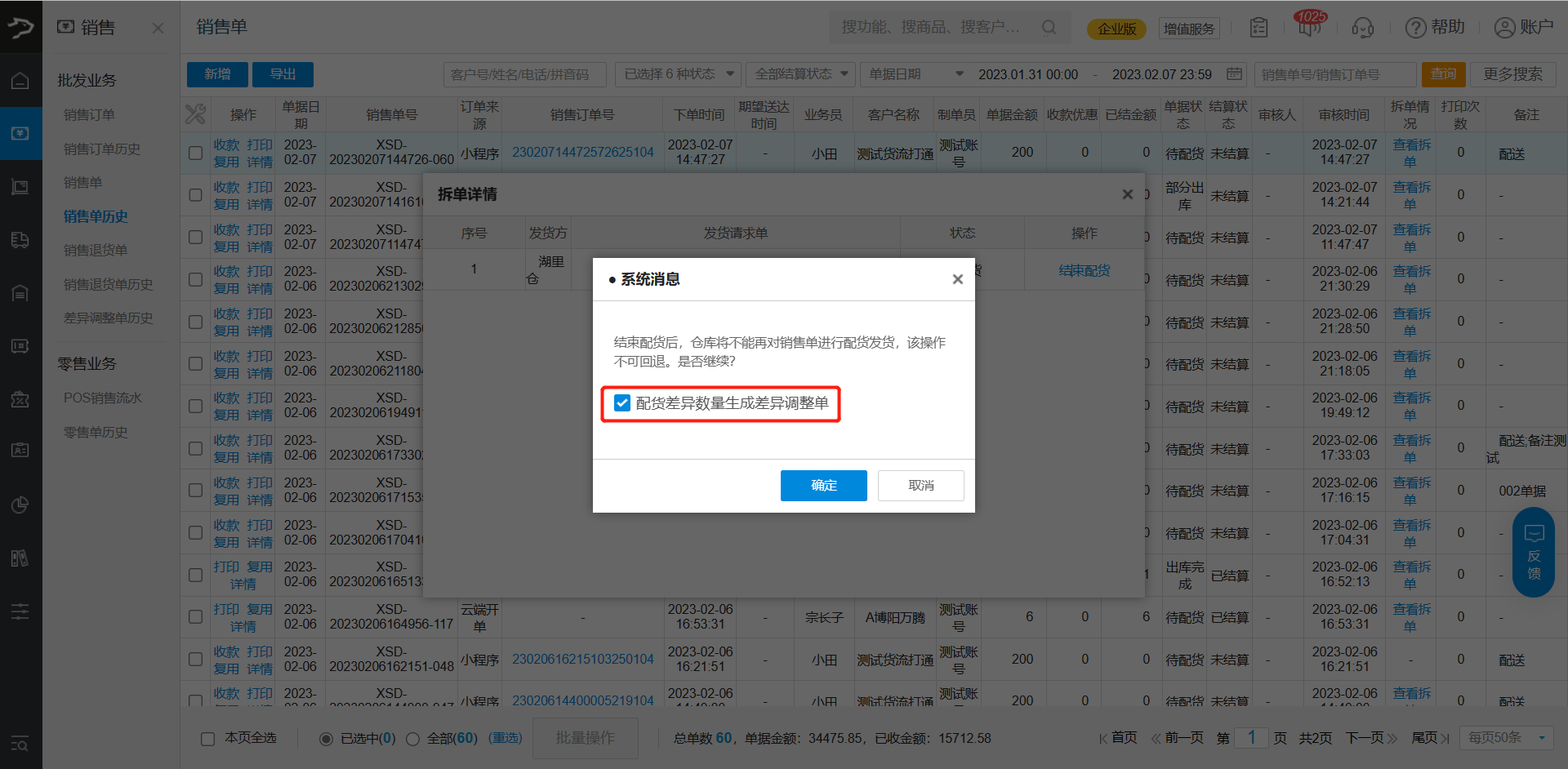 2、销售退货流程中产生的差异单
2、销售退货流程中产生的差异单
路径:销售-销售退货单历史
销售退货单处于待入库、部分入库状态时,点击右侧查看拆单选项,选择结束收货,便会生成差异调整单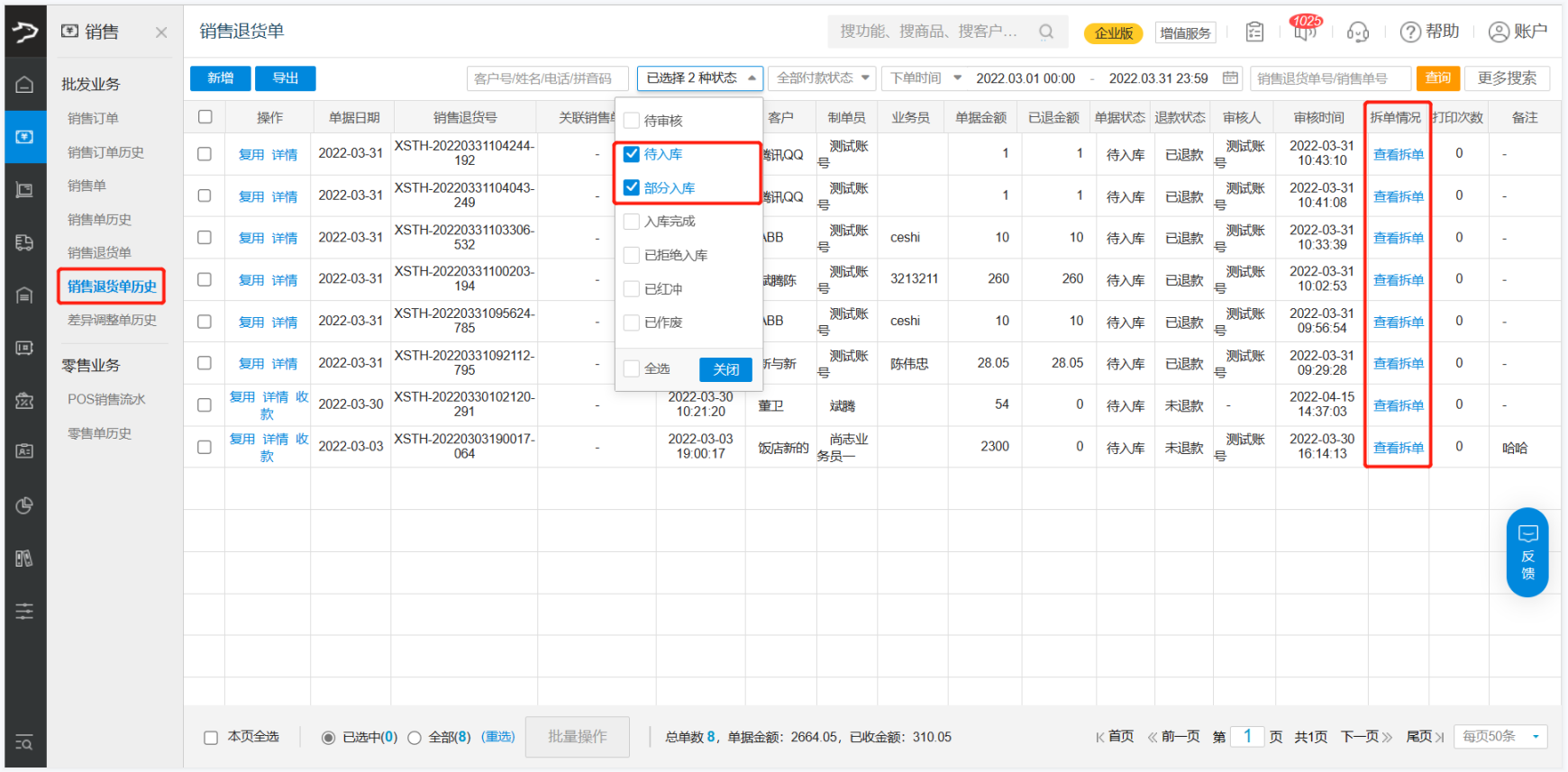
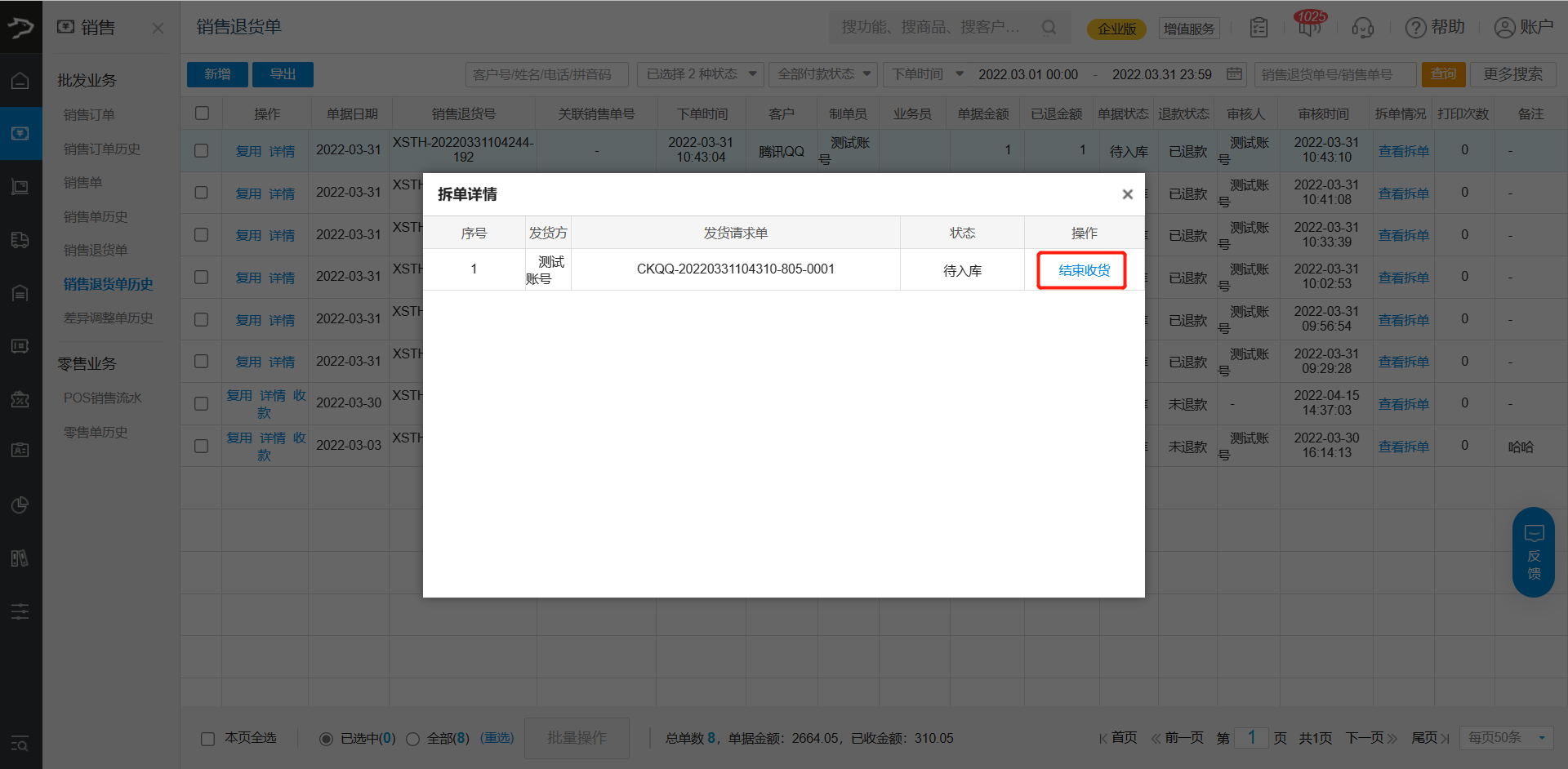 可以选择是否生成差异调整单
可以选择是否生成差异调整单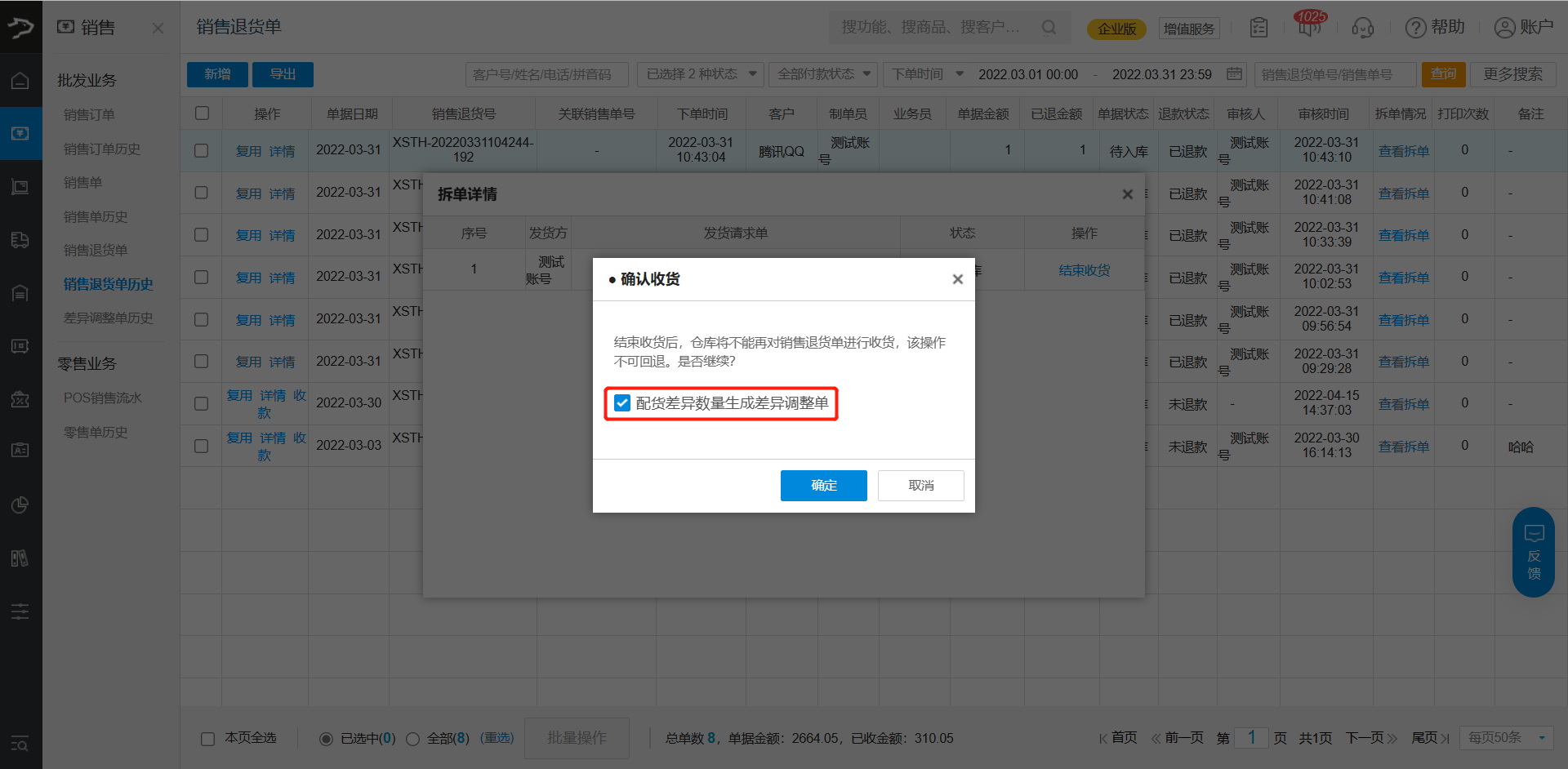
财务流程
收款
批发开单完成后,订单应收款有2种方式完成:
1.负责这个客户的业务员去催款,获取客户付款信息通过CRM提交付款凭证,财务在收款确认环节查看订单跟收到的款项(银行付款记录/现金)核对无误后确认收款
2.出纳人员直接联系客户,获取付款信息,通过客户待收款直接做收款,同一个客户的单据可以批量收款,一笔订单可以分多次收款。
按单收款
对客户欠款的销售单进行按单据收款操作,此收款是从单据维度进行收款。
路径:资金-收款 -按单收款
操作:进入按单收款页面,可通过搜索 客户号/姓名/电话/拼音码 或 单号 快速搜索到对应单据,点击【收款】,对每一张单据单独进行收款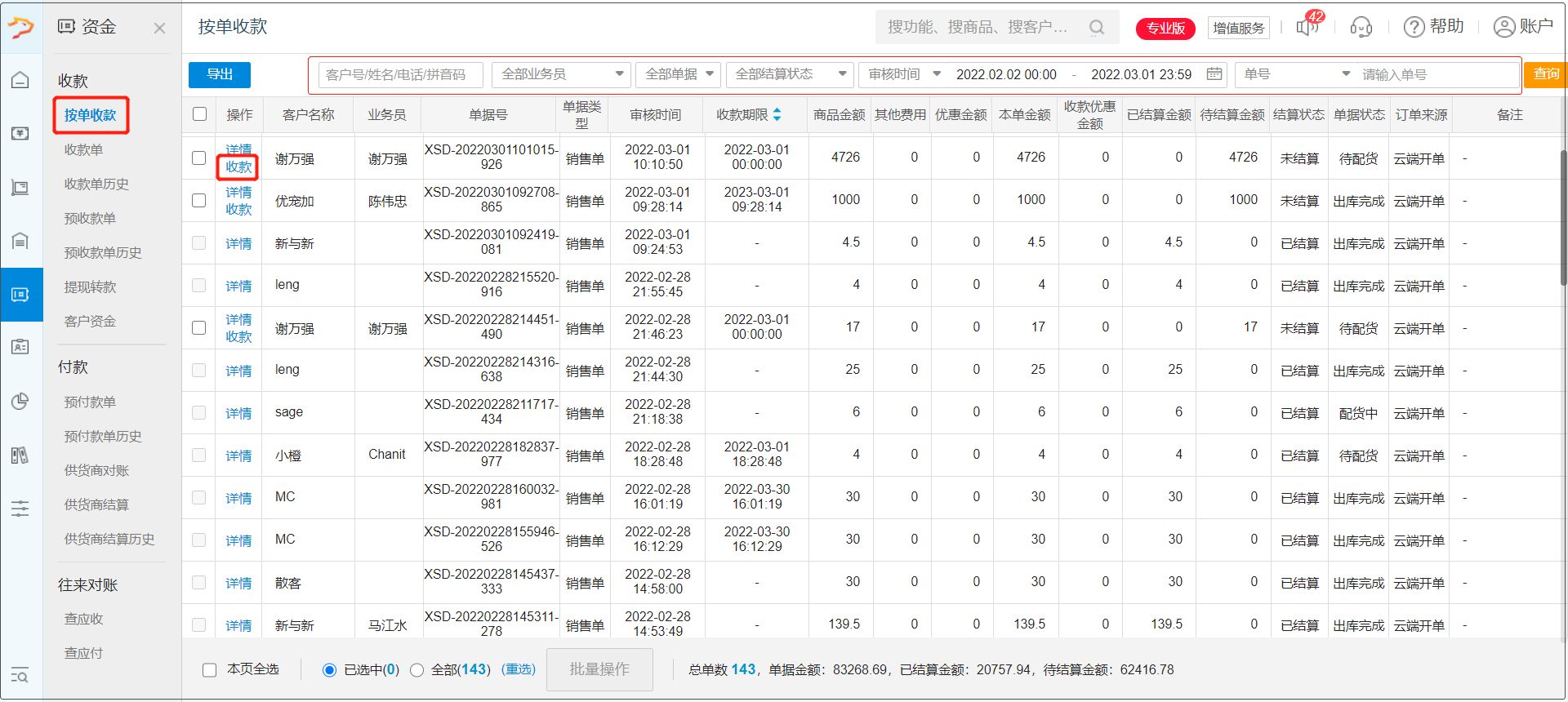 同一笔单据可以选择多个收款账户和预售款进行组合收款,由于每一笔收到款项时间不一样,需要手动选择对应时间
同一笔单据可以选择多个收款账户和预售款进行组合收款,由于每一笔收到款项时间不一样,需要手动选择对应时间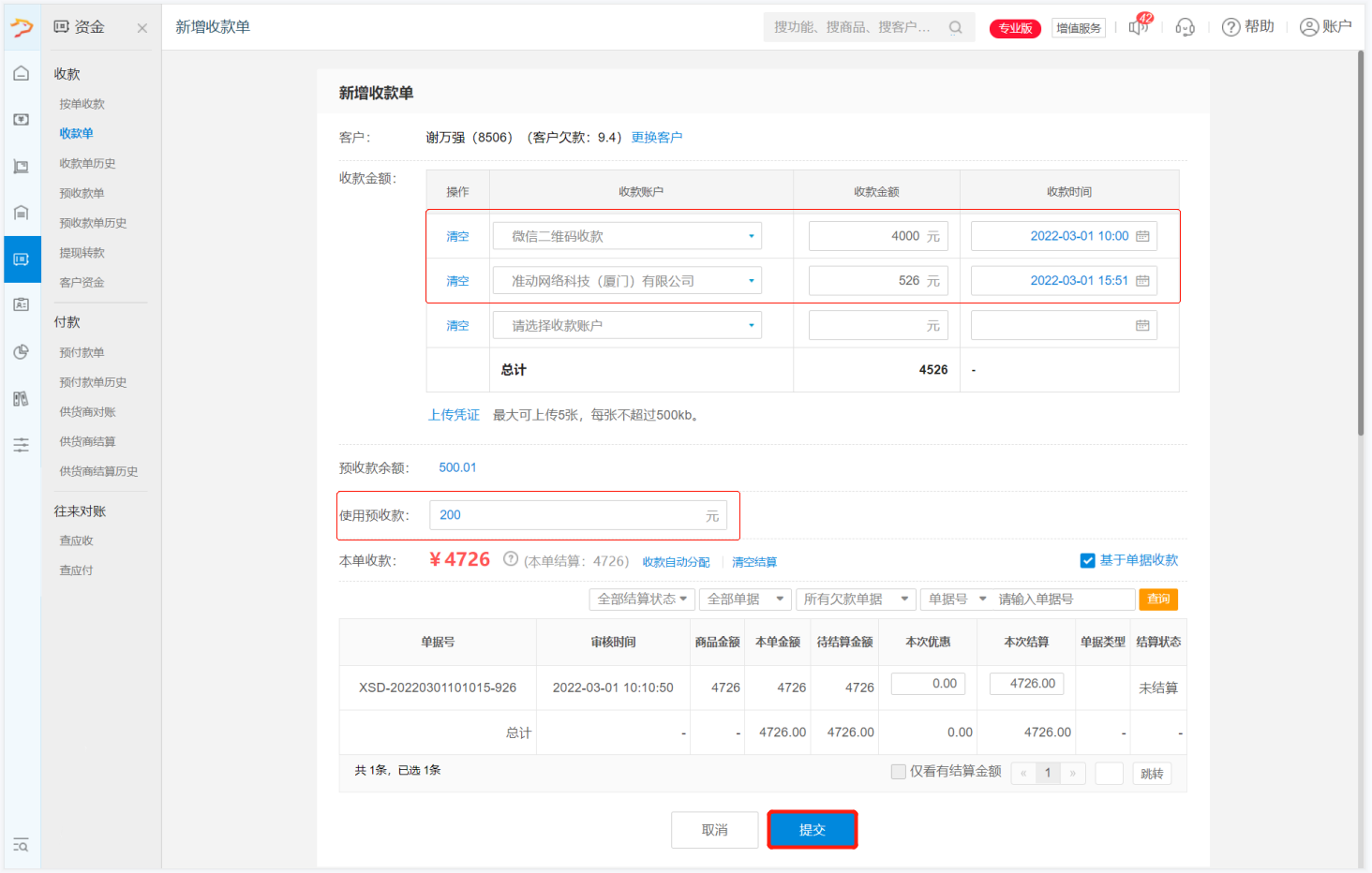
收款单
路径:资金-收款-收款单
操作:进入收款单页面,选择客户,如果没有选择单据,那就是单纯的一张客户收款单。
点击右下方的查询按钮,可以搜索出对应的销售订单,输入收款账户、收款金额、收款时间,点击收款自动分配,收款的金额会自动分摊到订单。
注:如不需要自动分摊,则在输入完收款金额后,在下方对应的订单直接输入本单“本次结算”金额
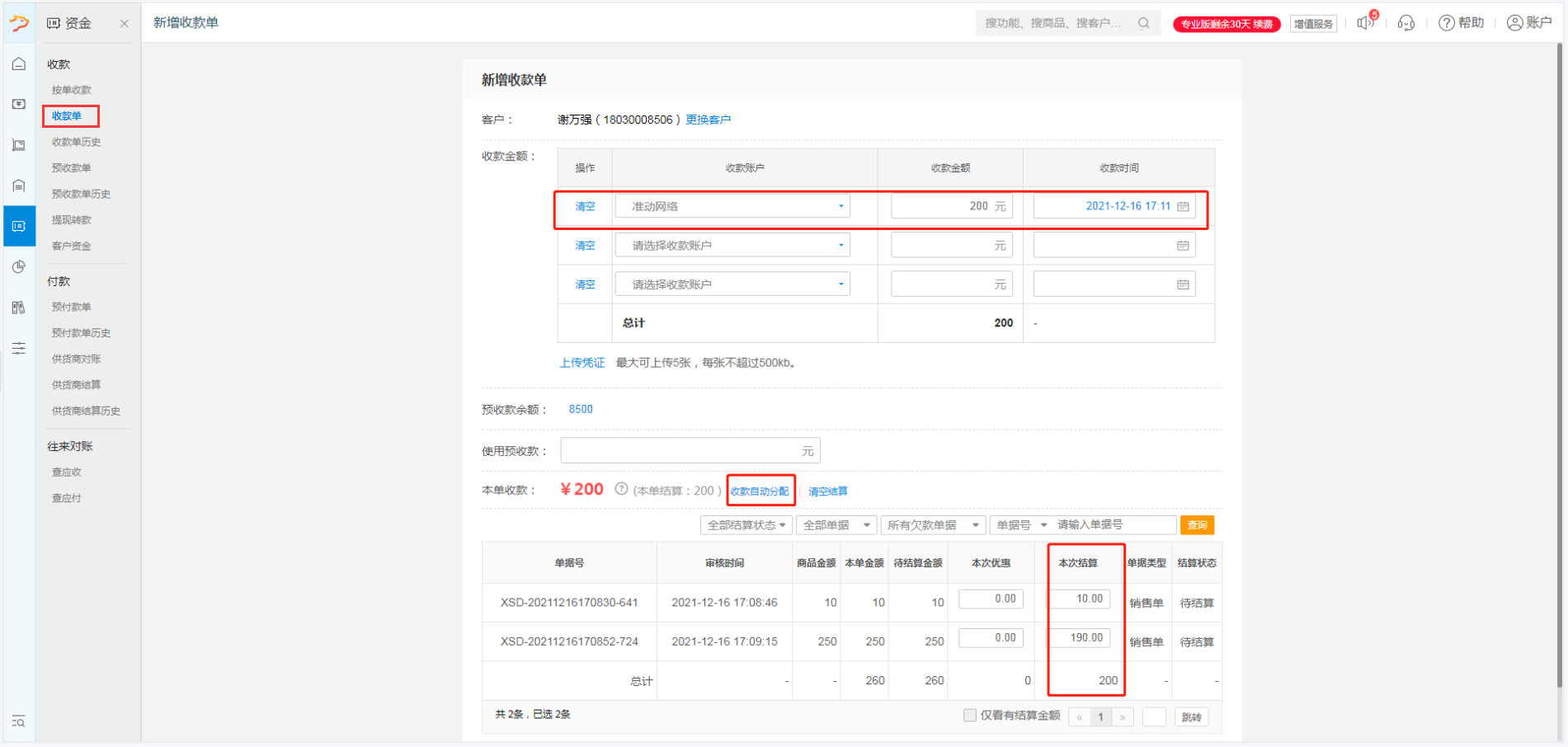 有做预存款的客户,可以使用预存款进行支付
有做预存款的客户,可以使用预存款进行支付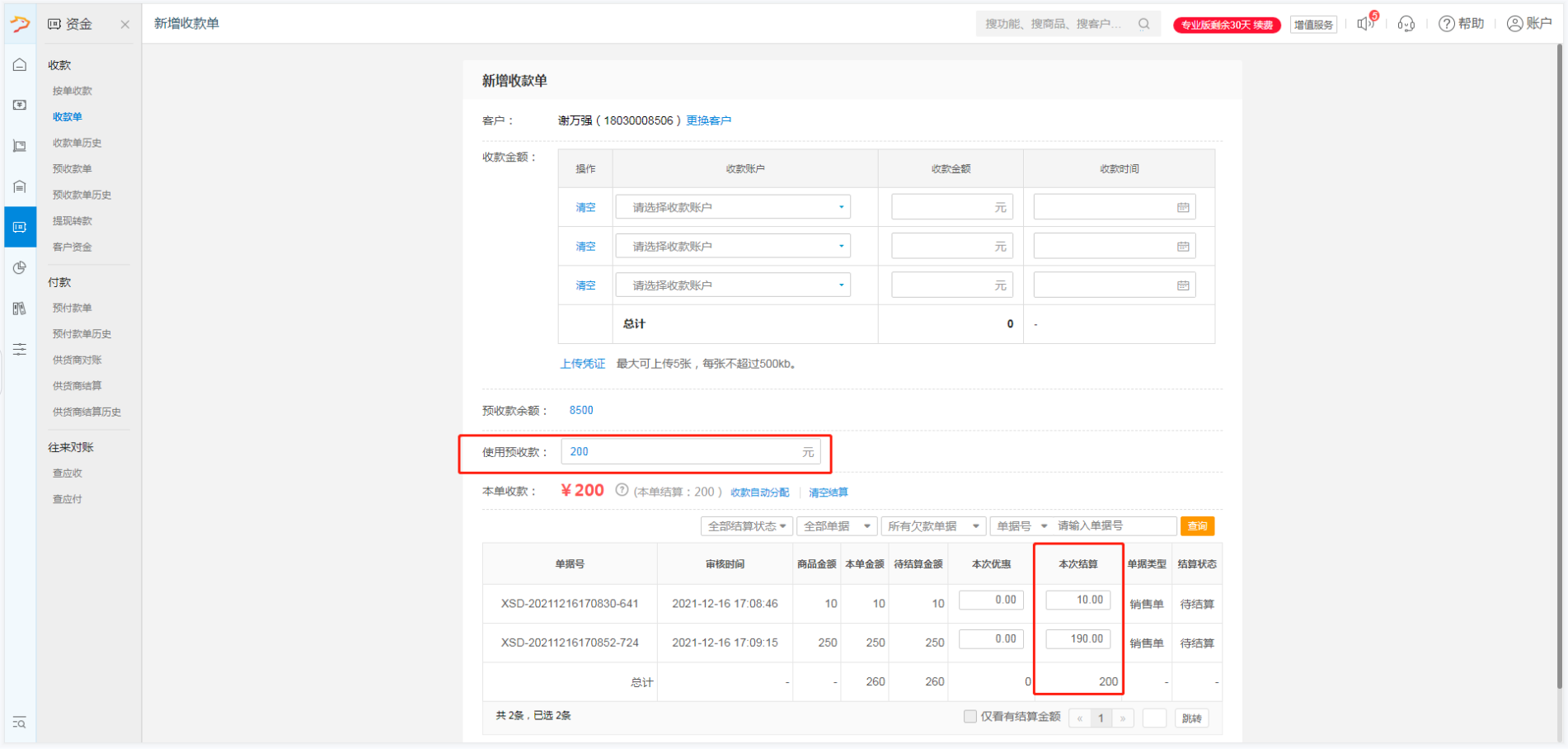 也可以组合支付,上方可以输入收款金额,预付款支付金额
也可以组合支付,上方可以输入收款金额,预付款支付金额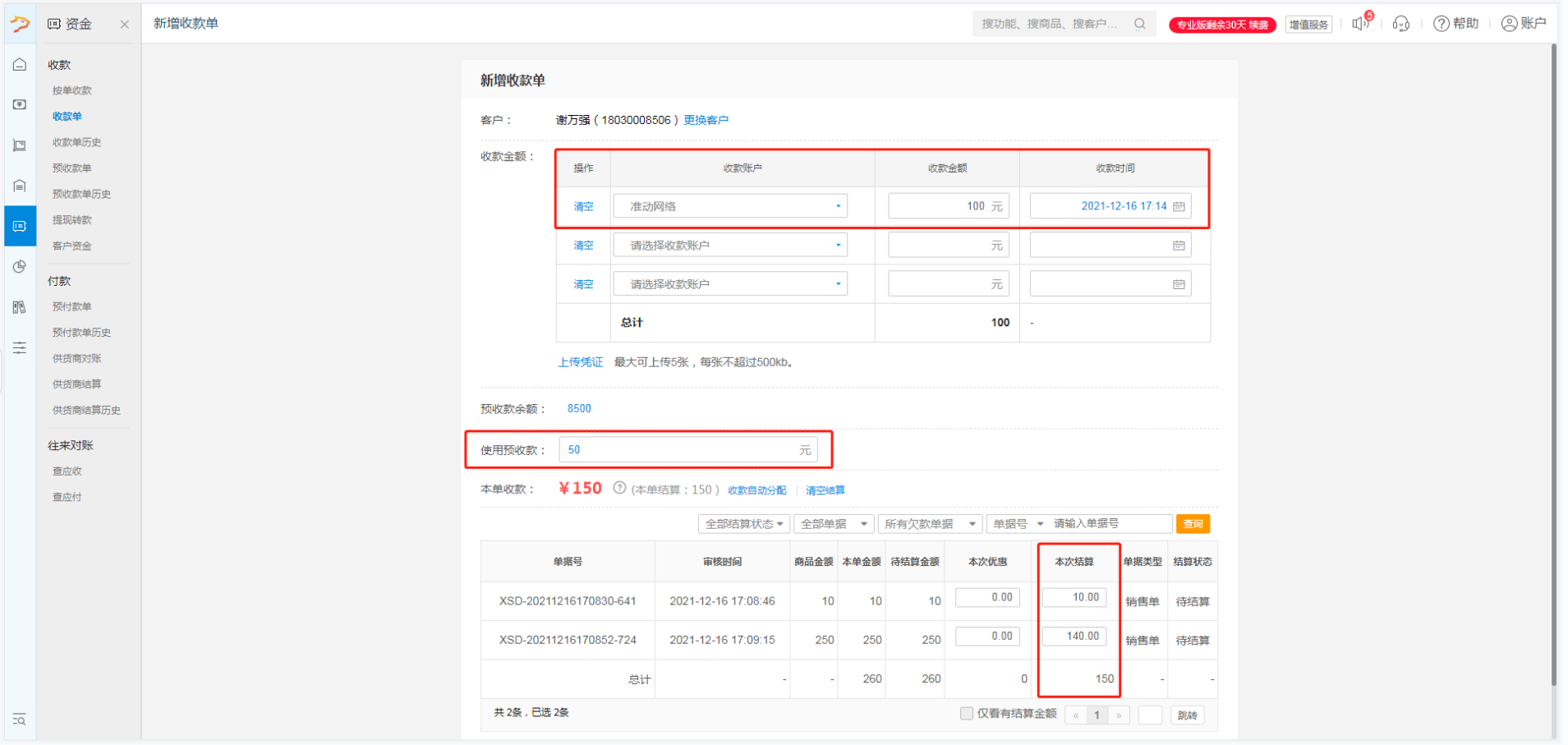
预收款单
1.负责资金记录的出纳人员对客户以定金或其他用途提供的资金,可以在收款单中记录这部分金额;
2.仓管人员进行发货并填写销售单,销售单确认即表示应收款项确立;
3.财务人员在核销单中选择预收冲应收来进行预收款和应收款项的对冲。
提现转款
提现转款,是用来处理公司内部资金转账、存现、提现的业务单据, 转出账户和转入账户为必录项,同属于结算账户,转出账户与转入账户不能相同 。
路径:资金-收款-提现转款
操作:进入提现转款页面,选择资金转出账户,再选择资金转入账户,以及转账金额,提交即可。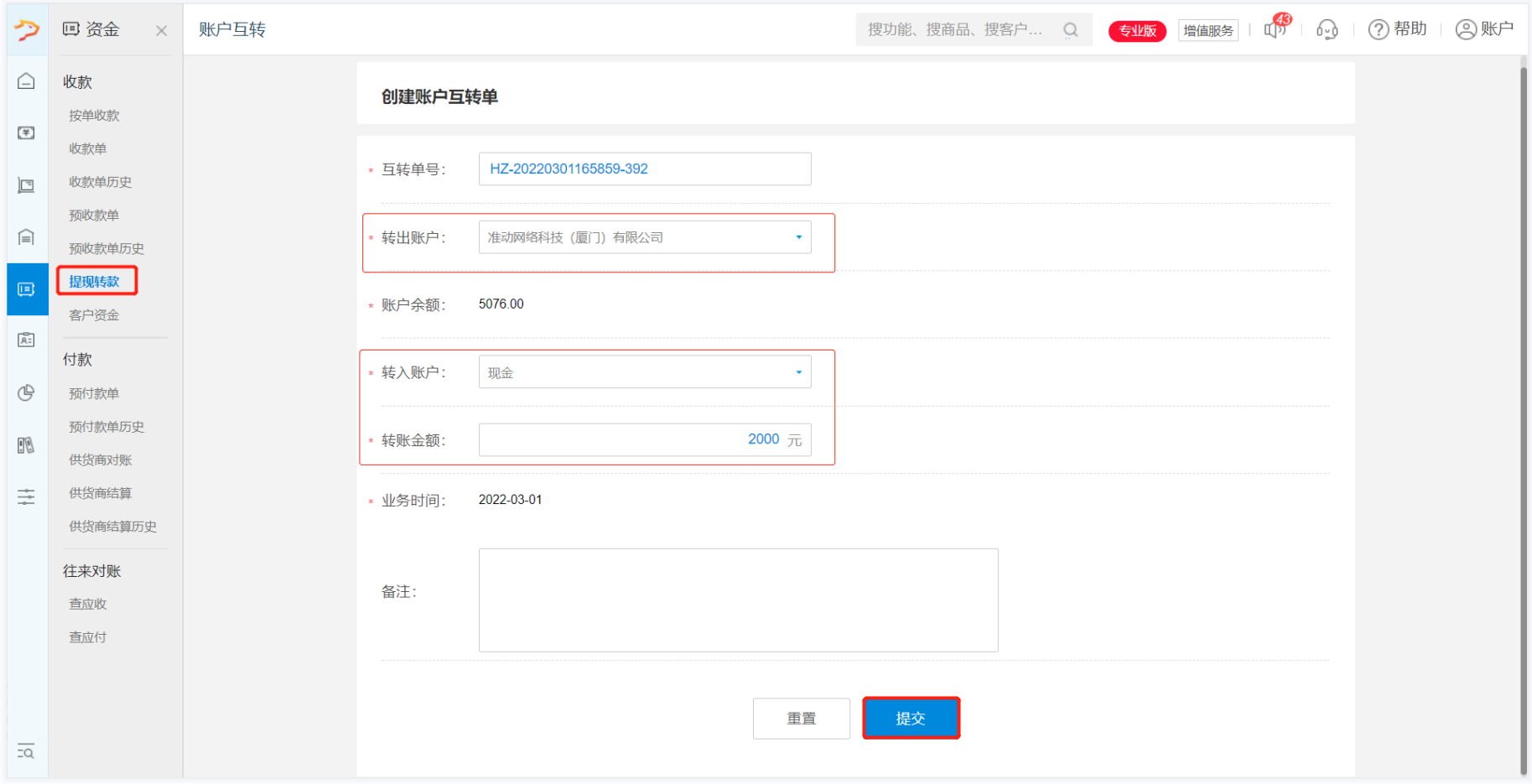
客户资金
进入客户资金管理页面,可查看到客户资金账户明细,可对客户进行预收款、扣款操作
路径:资金-收款-客户资金
可对客户进行预收款操作,选择客户,点击【预收款】 (具体操作参照链接)
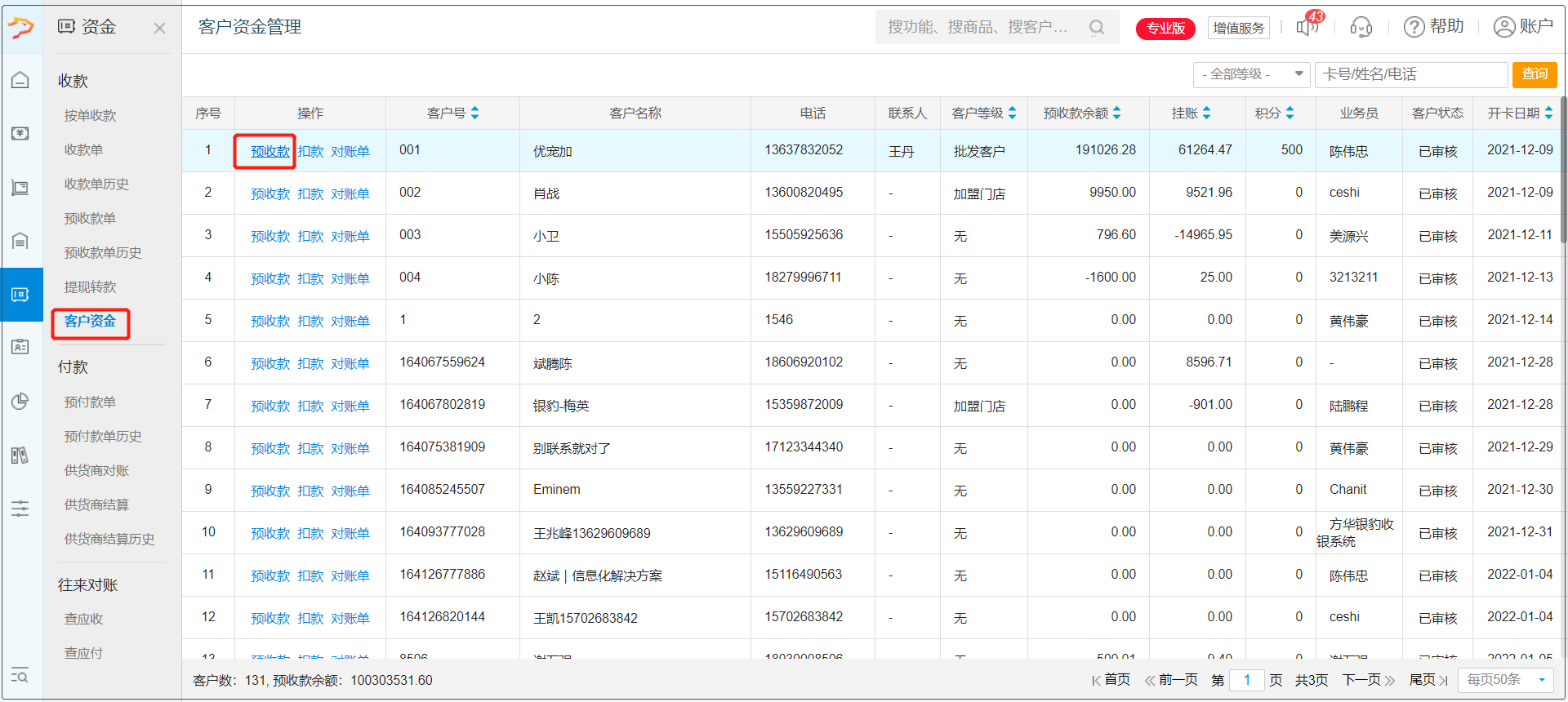 扣款是直接扣除客户预付款的余额,点击【扣款】,输入扣款金额,备注信息,点击【确认扣款】
扣款是直接扣除客户预付款的余额,点击【扣款】,输入扣款金额,备注信息,点击【确认扣款】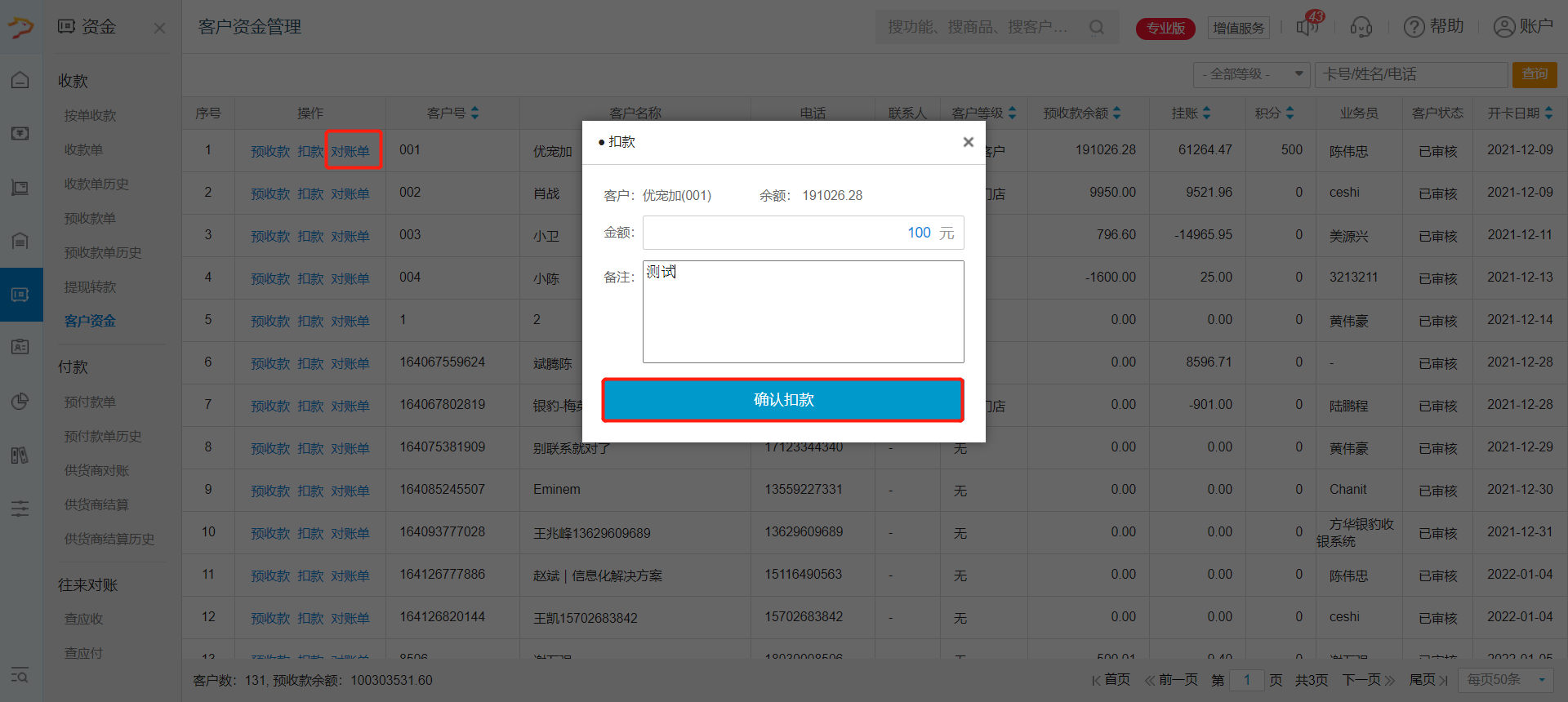 如果要查看某个客户资金账户的明细,可搜索查询到该客户,点击【对账单】查看客户对账单
如果要查看某个客户资金账户的明细,可搜索查询到该客户,点击【对账单】查看客户对账单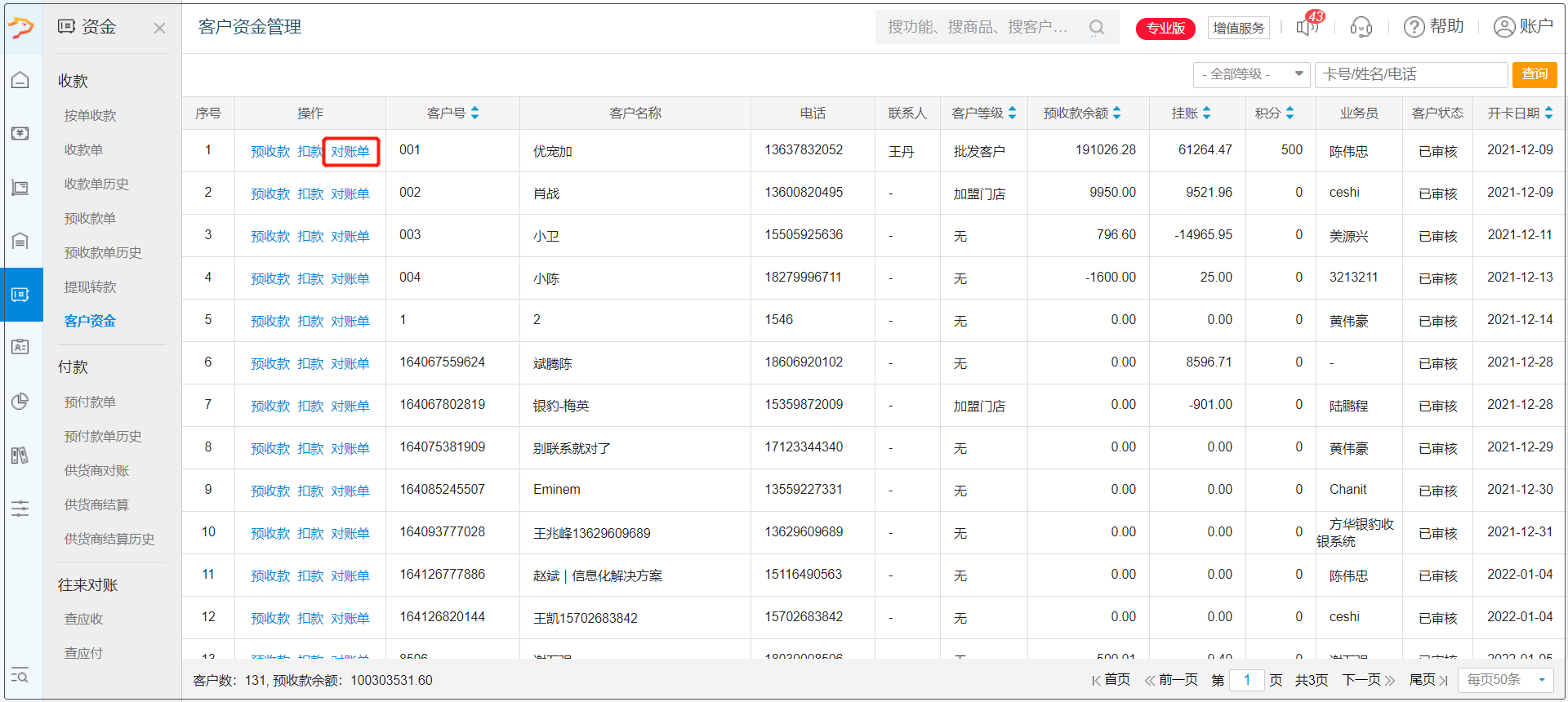

付款
完成采购订单后,采购应付款单据流转至财务部门,财务部门通过预付款或者转账付现等方式付款,同一个客户可以选择所有单据批量对账结算、同一个客户进货单和退货单可以批量对账结算,同一笔单据可以选择部分或全部结算。
预付款单
预付款,是指买方在交易合同签订后即向卖方支付一定的金额。预付款有两种情况: 一种是作为进口商执行合同的保证,通常称为订金,预付的期限短,占交易金额的比重不大; 另一种是进口商对出口商提供信贷,预付期限较长,金额较大。
路径:资金-付款-预付款单
操作:进入预付款单页面,创建预付款单,选择供应商、付款账户、付款时间,输入付款金额,可备注信息、上传凭证,编辑好后点击【提交】即完成。注:带*为必填项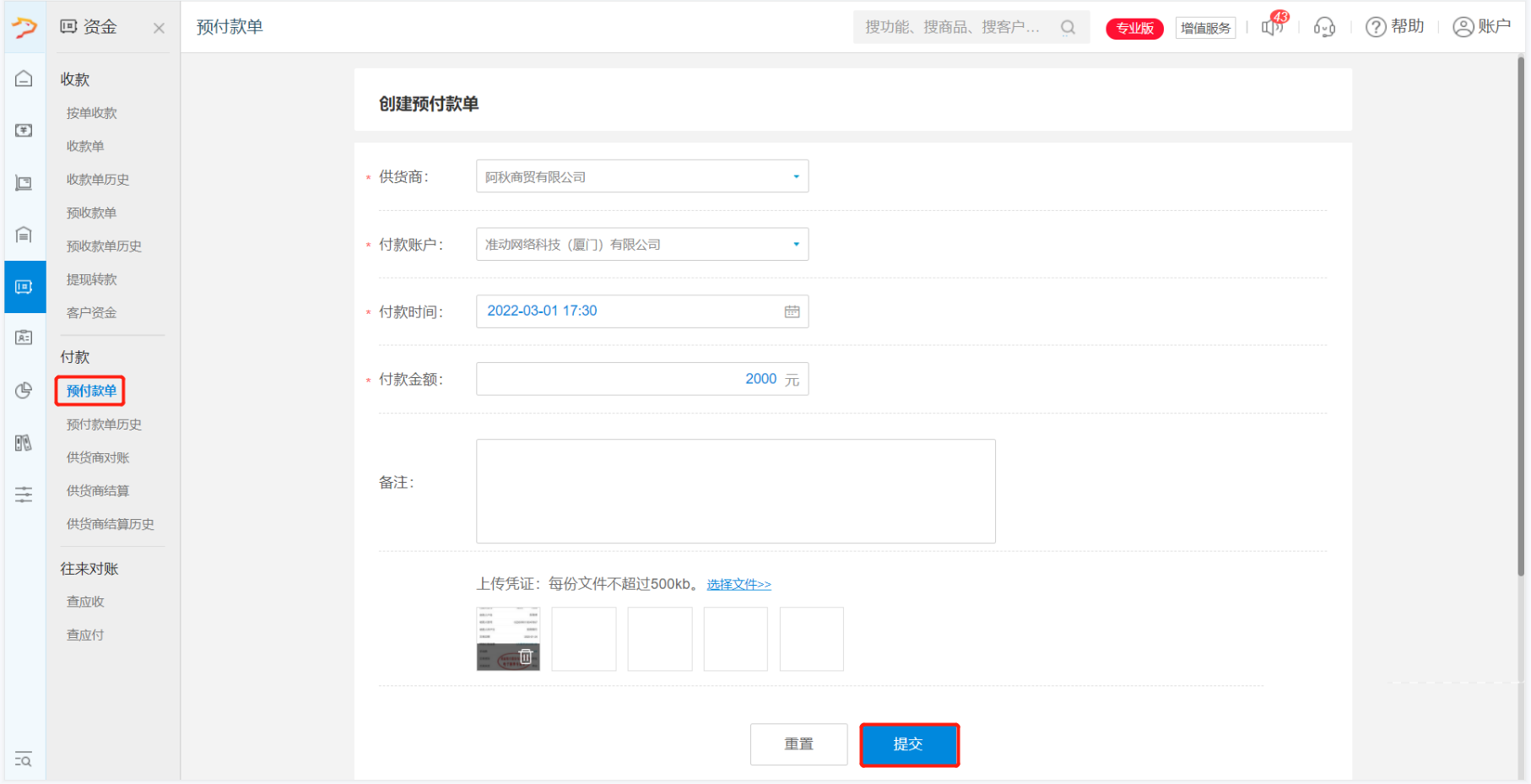
供应商对账
供应商对帐,用于查看与供应商的资金往来流水。
路径:资金-收款-供应商对账
操作:进入供应商对账页面,可输入 货流单号/关联业务单号/账单组/对账单号 查询要对账的货流单,点击【详细】查看货单明细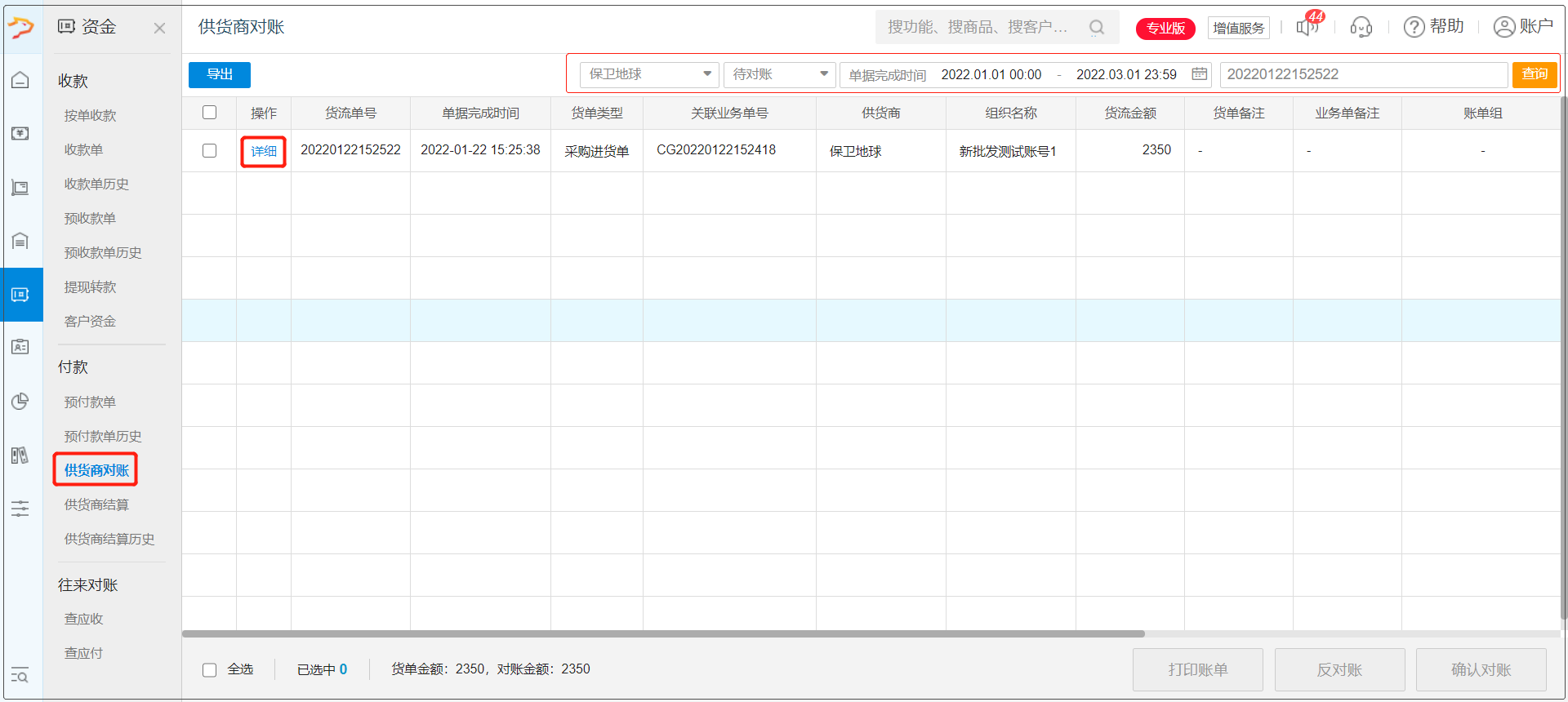 点击【对账】-【确认对账】,完成该笔货流单的对账商家
点击【对账】-【确认对账】,完成该笔货流单的对账商家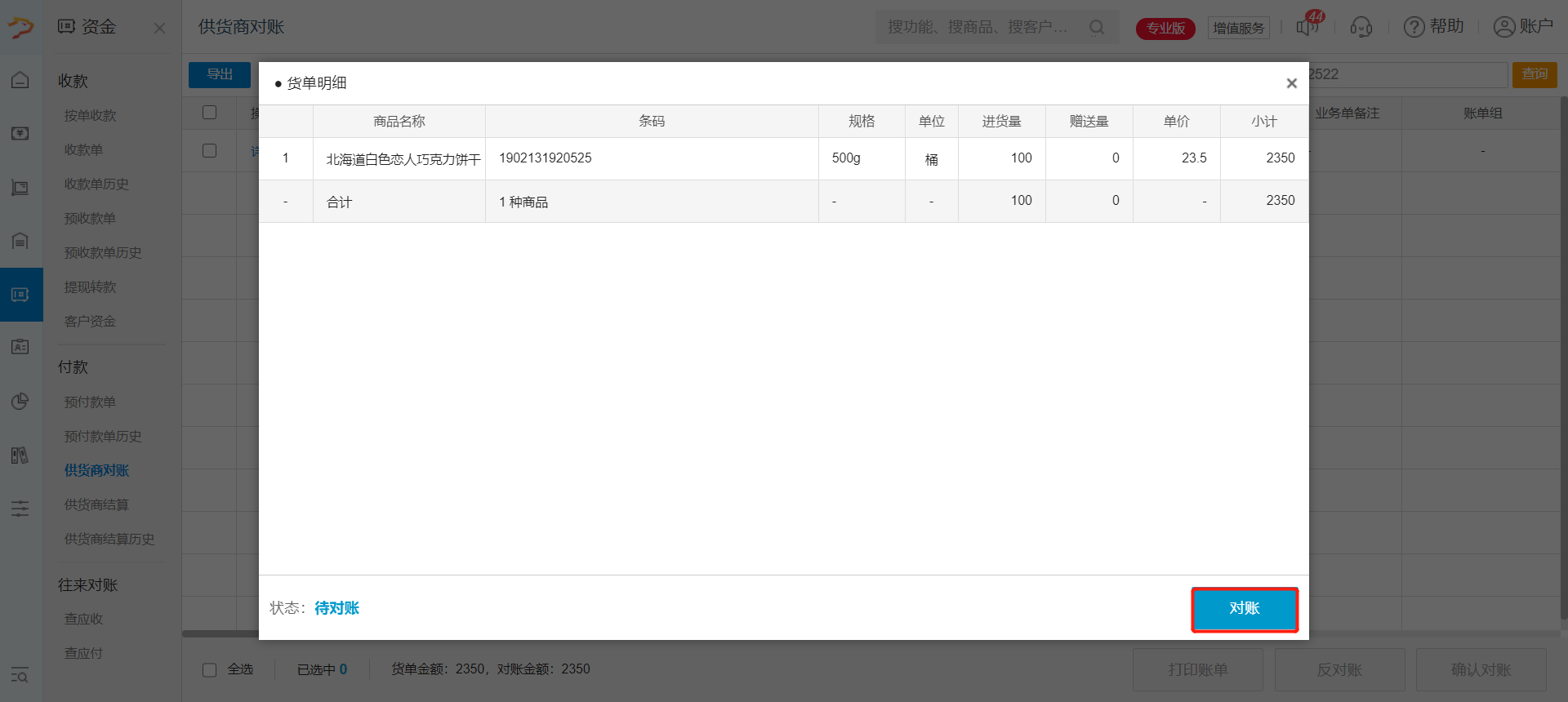
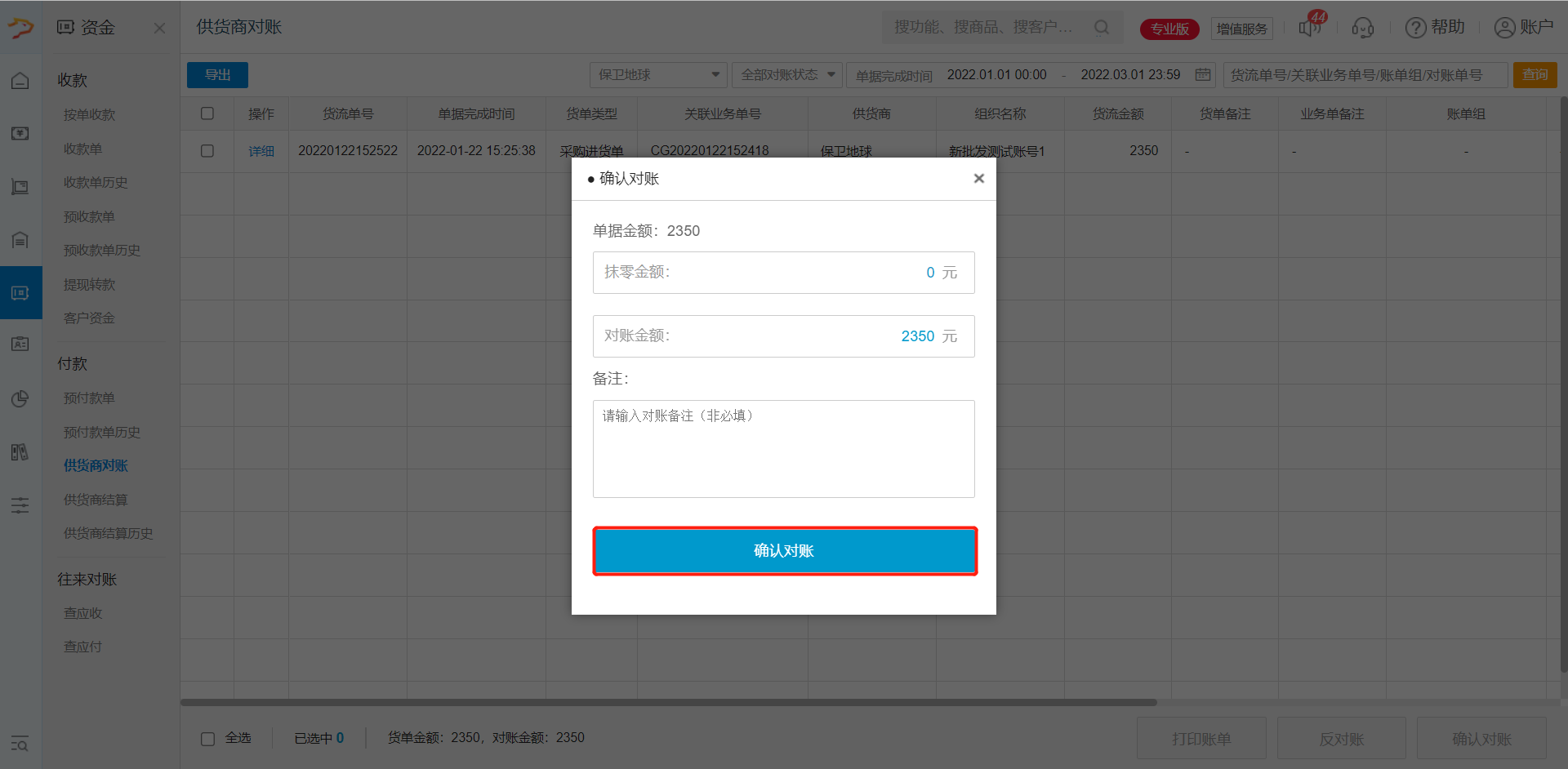 商家也可根据需要筛选供货商、对账状态、单据完成时间等条件,查询要对账的货流单,批量勾选,点击确认对账,完成批量对账操作。
商家也可根据需要筛选供货商、对账状态、单据完成时间等条件,查询要对账的货流单,批量勾选,点击确认对账,完成批量对账操作。
供应商结算
采购结算是企业供应部的基本职能,它负责根据生产、总务、设备及检验等各部室物品需求计划,编制与之相配套的采购计划,并组织具体的实施,保证经营过程中的物资供应;负责办理购进物资的到货后的相关货物入库手续的办理工作,并对不合格产品及时退货。
路径:资金-收款-供应商结算
操作:进入供货商结算页面,选择供应商,筛选条件查询订单,勾选要结算的订单,点击右下角【确认结算】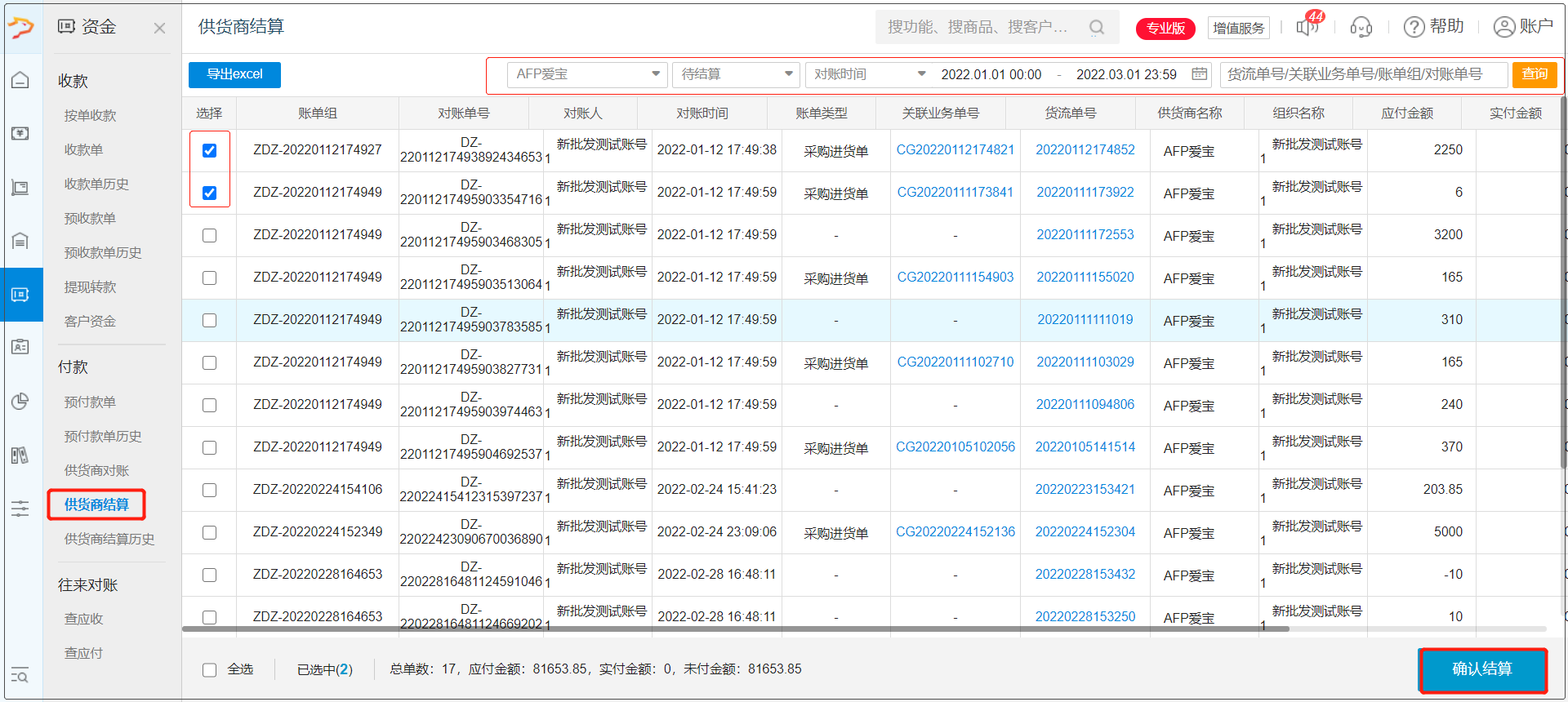 结算方式可使用现款支付 、预付款支付,也可以使用预付款和现款组合支付,编辑后点击【提交】
结算方式可使用现款支付 、预付款支付,也可以使用预付款和现款组合支付,编辑后点击【提交】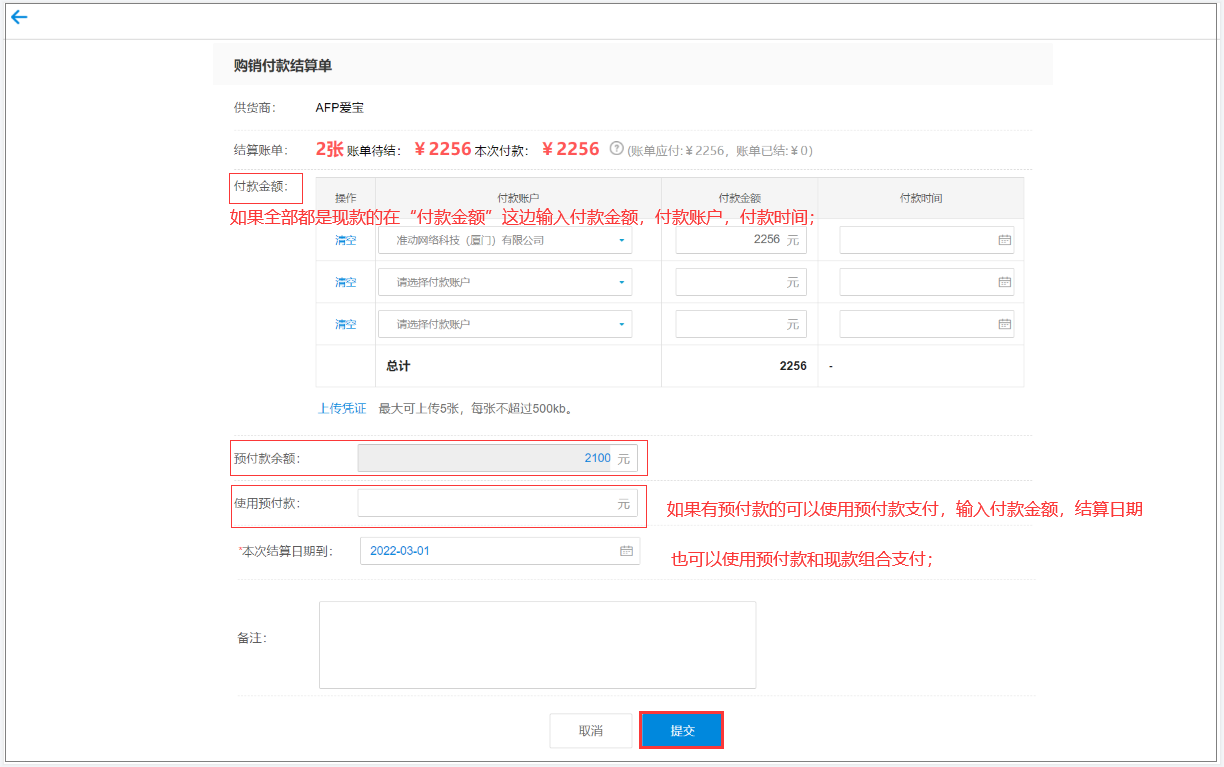 点击【确认结算】,结算成功后可以前往打印结算单
点击【确认结算】,结算成功后可以前往打印结算单
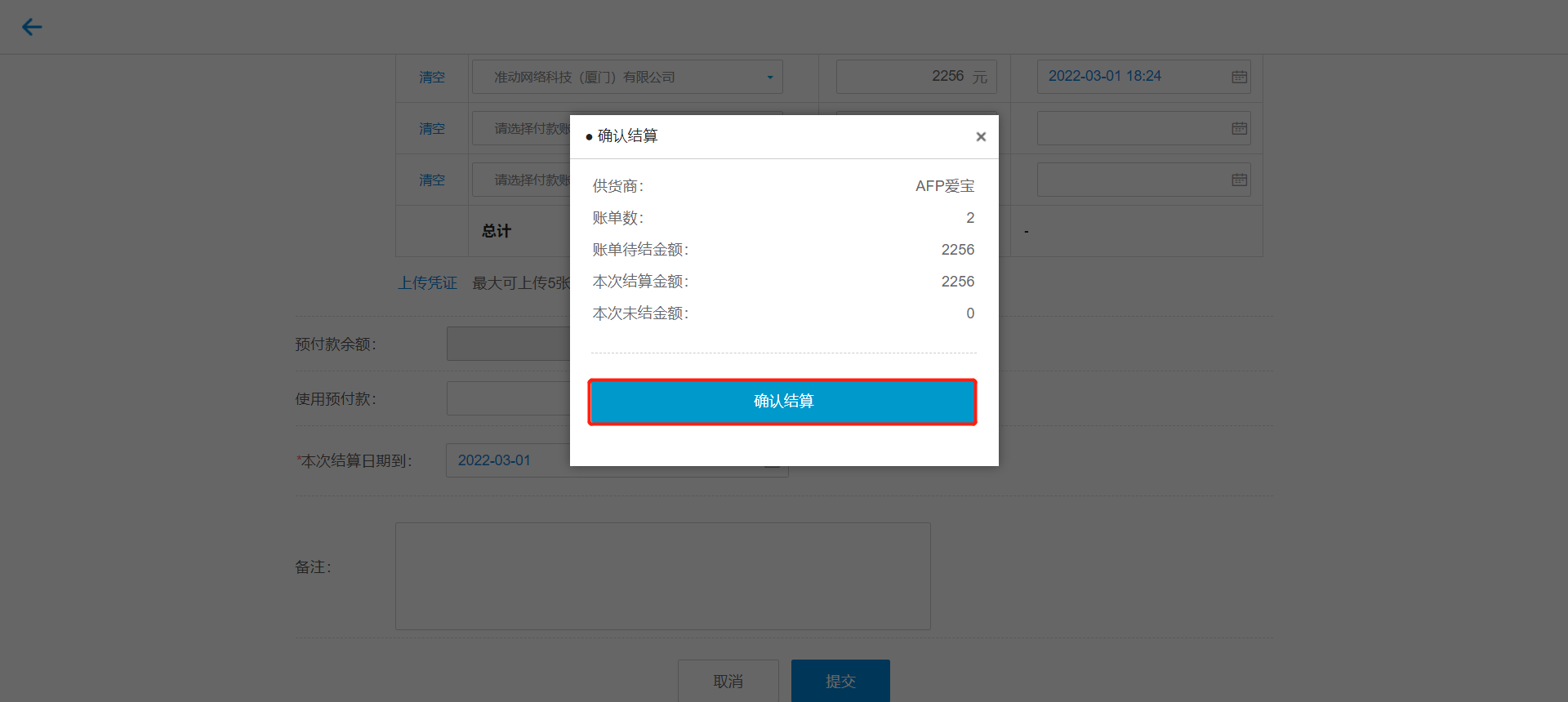
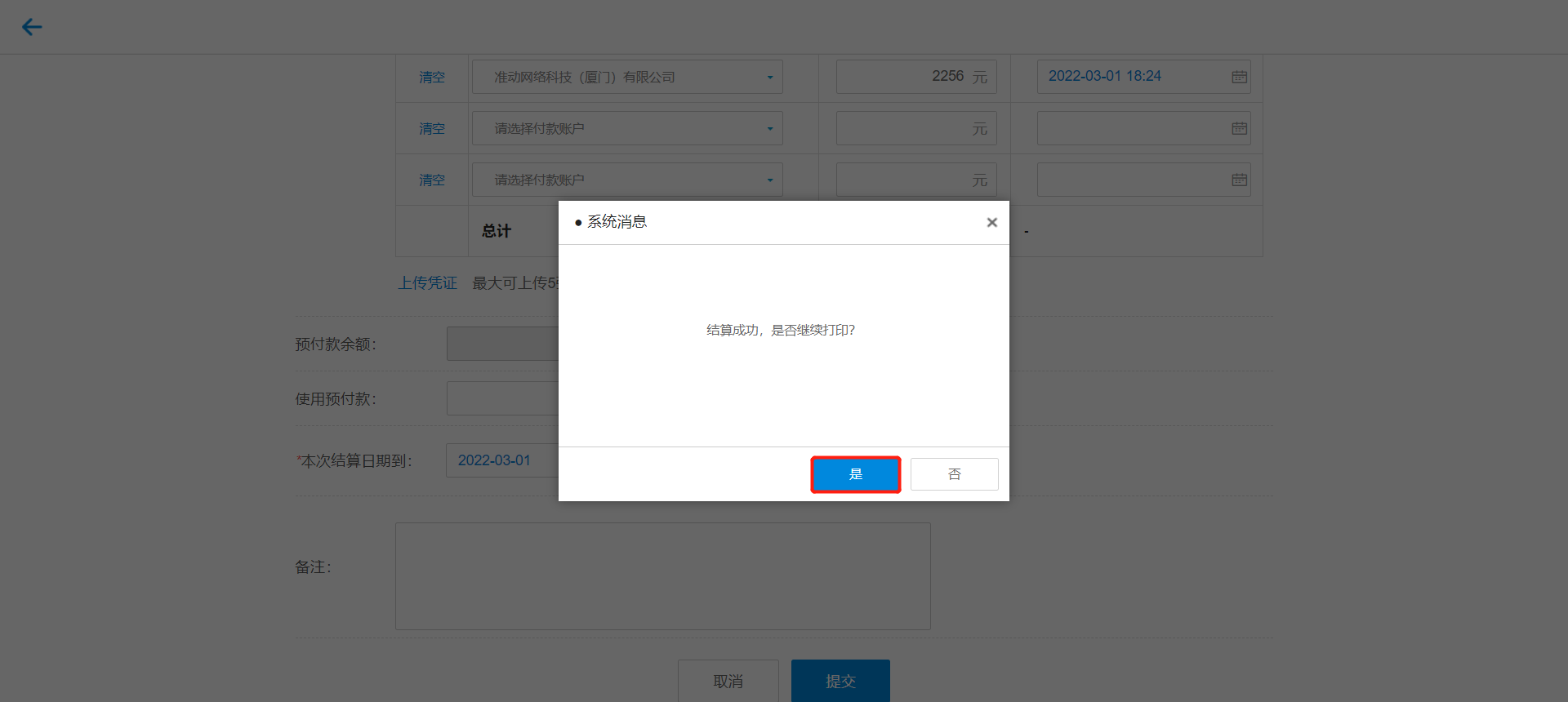

往来对账
查应收
应收是指在销售过程中和客户先办理赊销发票,待款到后完成交易的销售业务,适用于面向企业的到款交易销售业务。
1.仓管人员根据销售订单生成或手工录入销售单;
2.财务人员根据已确认的销售单记录应收款项;
3.财务人员在收款单中选择源单来收取应收款项。
路径:资金-往来对账-查应收
操作:进入查应收页面,根据需要筛选归属业务员、客户等级等条件或搜索 客户卡号/姓名/电话 查询要对账的客户,进行收款、对账操作
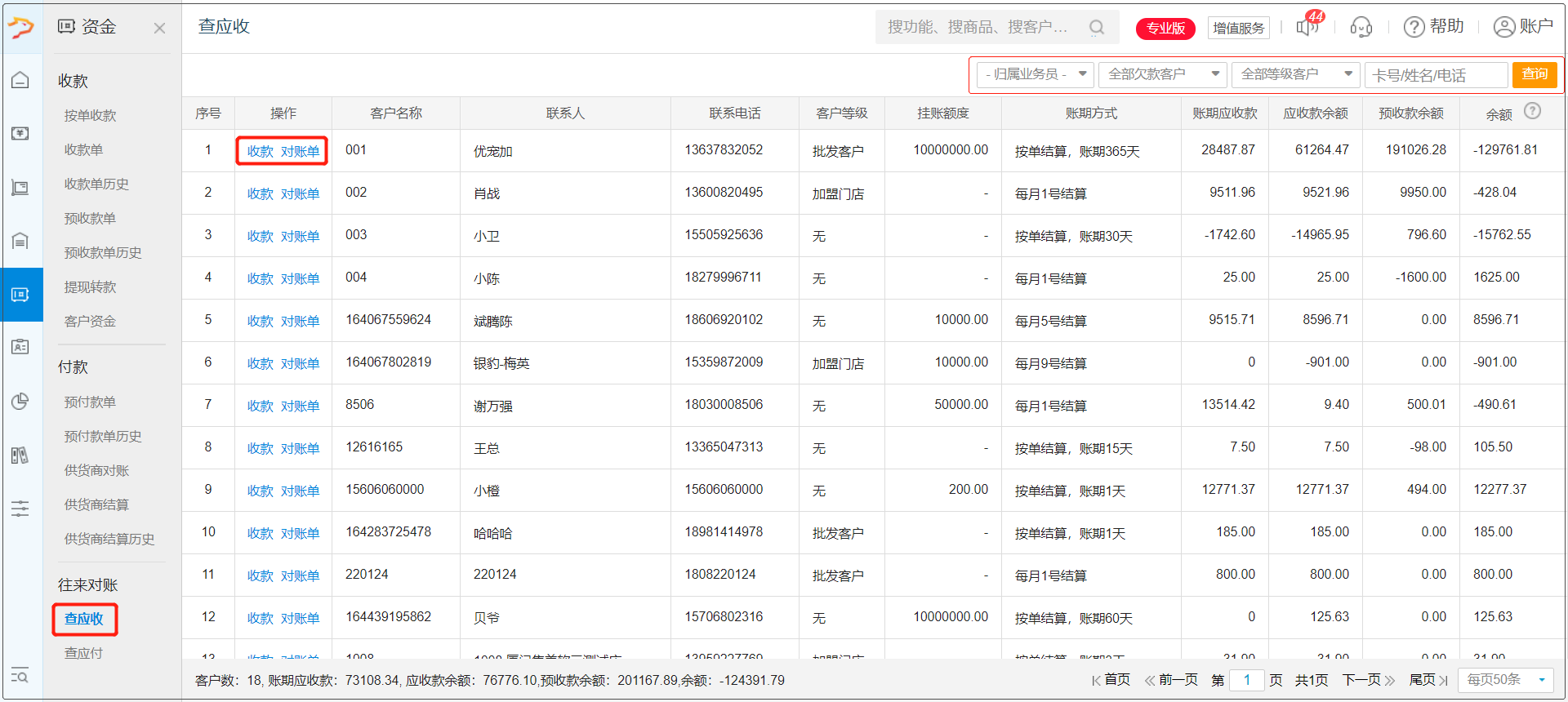
查应付
应付账款明细表用于查询供应商的往来情况,该报表可以同时显示多个供应商的应付账款明细情况。
路径:资金-往来对账-查应付
操作:进入查应付页面,根据需要筛选条件可以查看到对应供应商的待对账应付款余额、已对账应付款余额、预付款余额,可相应进行对账、结算、预付操作。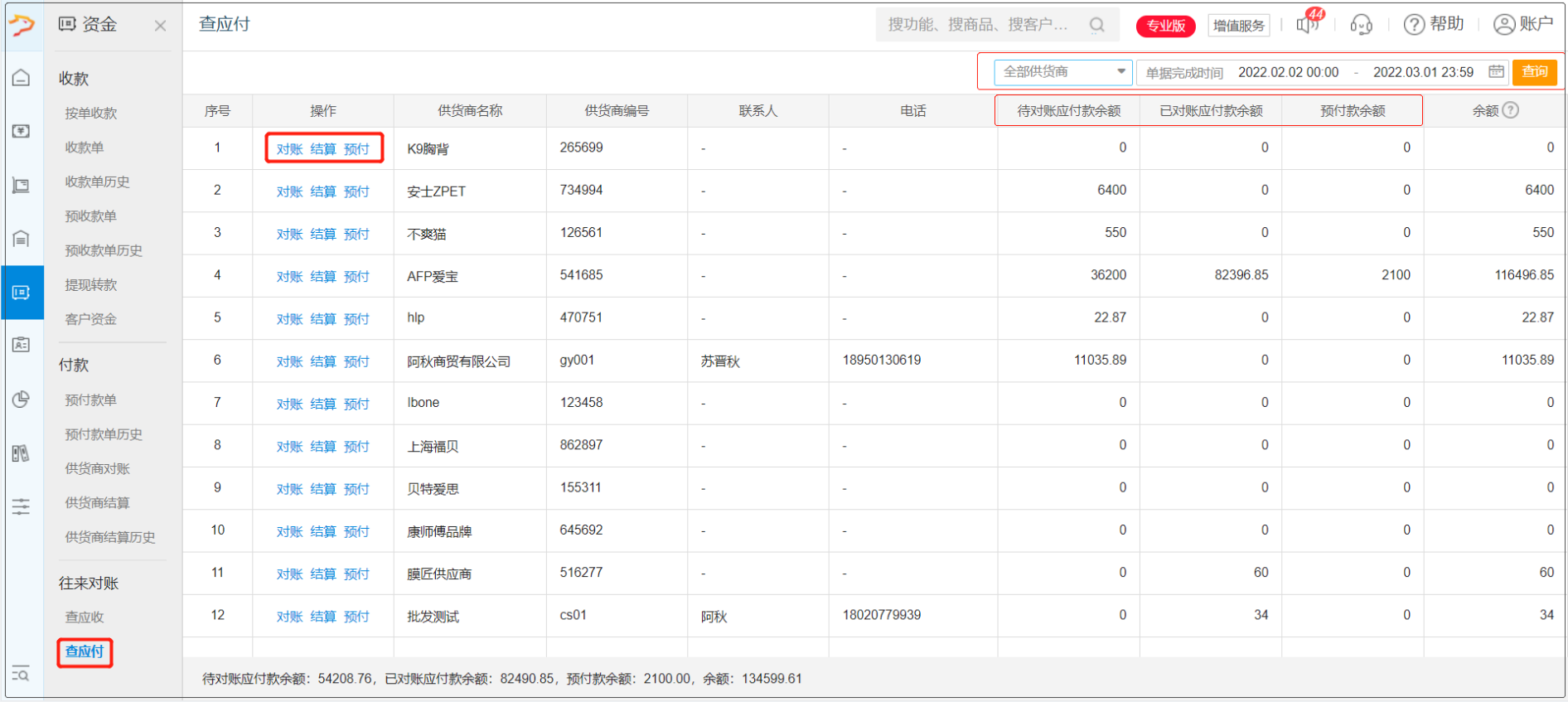
专款专用
当商贸公司代理多个品牌时,其应收(即结算)需要按“专款专用”模式来管理。应收或预收经常会与品牌关联,而非简单的按照单据来进行结算。专款专用就是通过品牌的维度控制客户某笔订金或预付款只能用于购买最初决定购买的商品或项目。
场景举例:
银豹批发宠物行业的商家,某商贸公司做充值活动,盖夫品牌充值3万赠送一台电动车,盖夫品牌的充值款只能用于购买盖夫旗下的商品,不能用来结算其他品牌旗下的商品。
启用品牌专款专用
登录银豹后台,进入系统设置页面启用品牌专款专用。
路径:设置-系统-系统设置-其他设置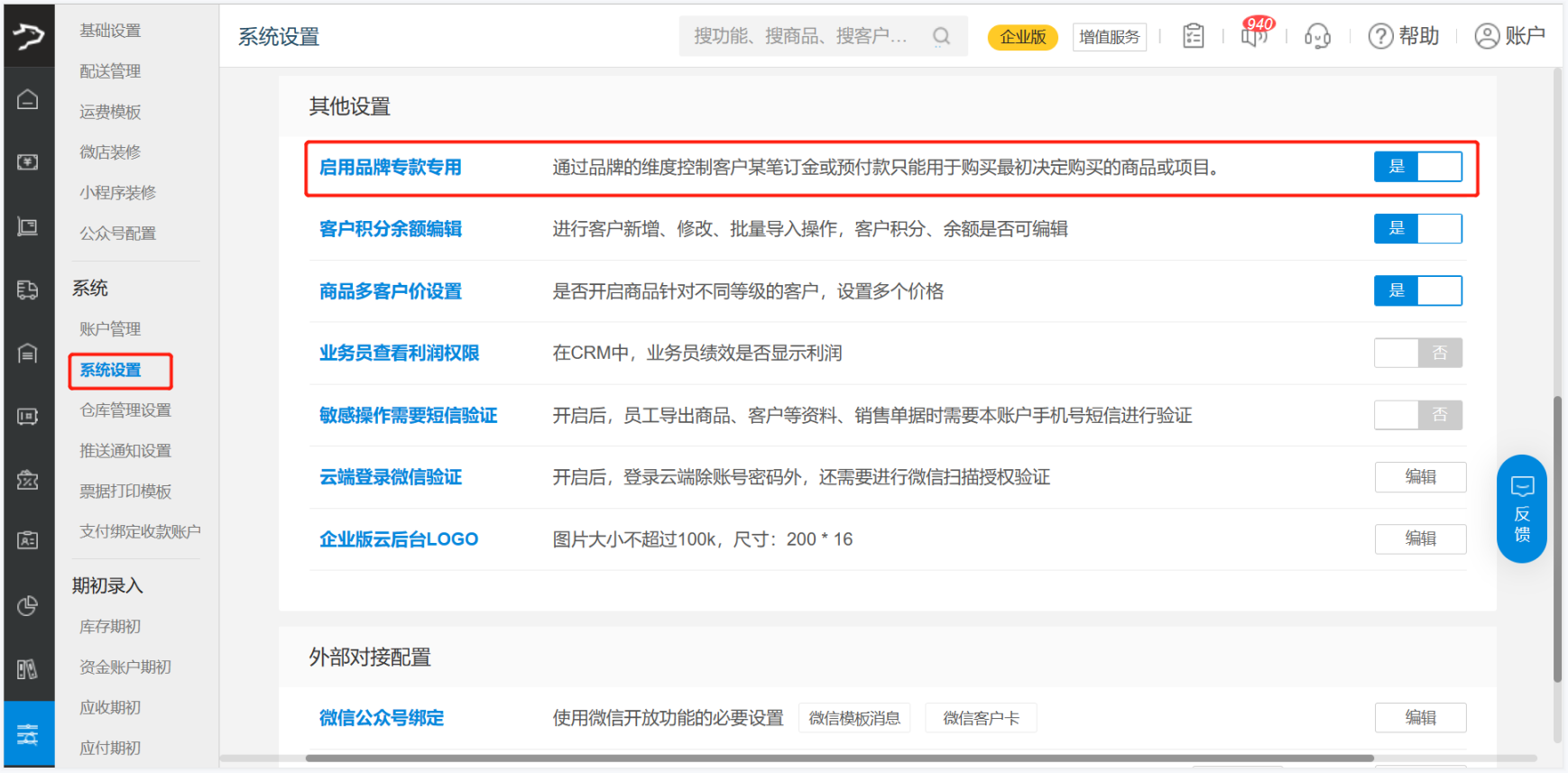
新增商品品牌
登录银豹后台,进入商品资料页面,新增/编辑 商品资料时,打开拓展信息,可编辑新增需要的商品品牌。
路径:资料-商品资料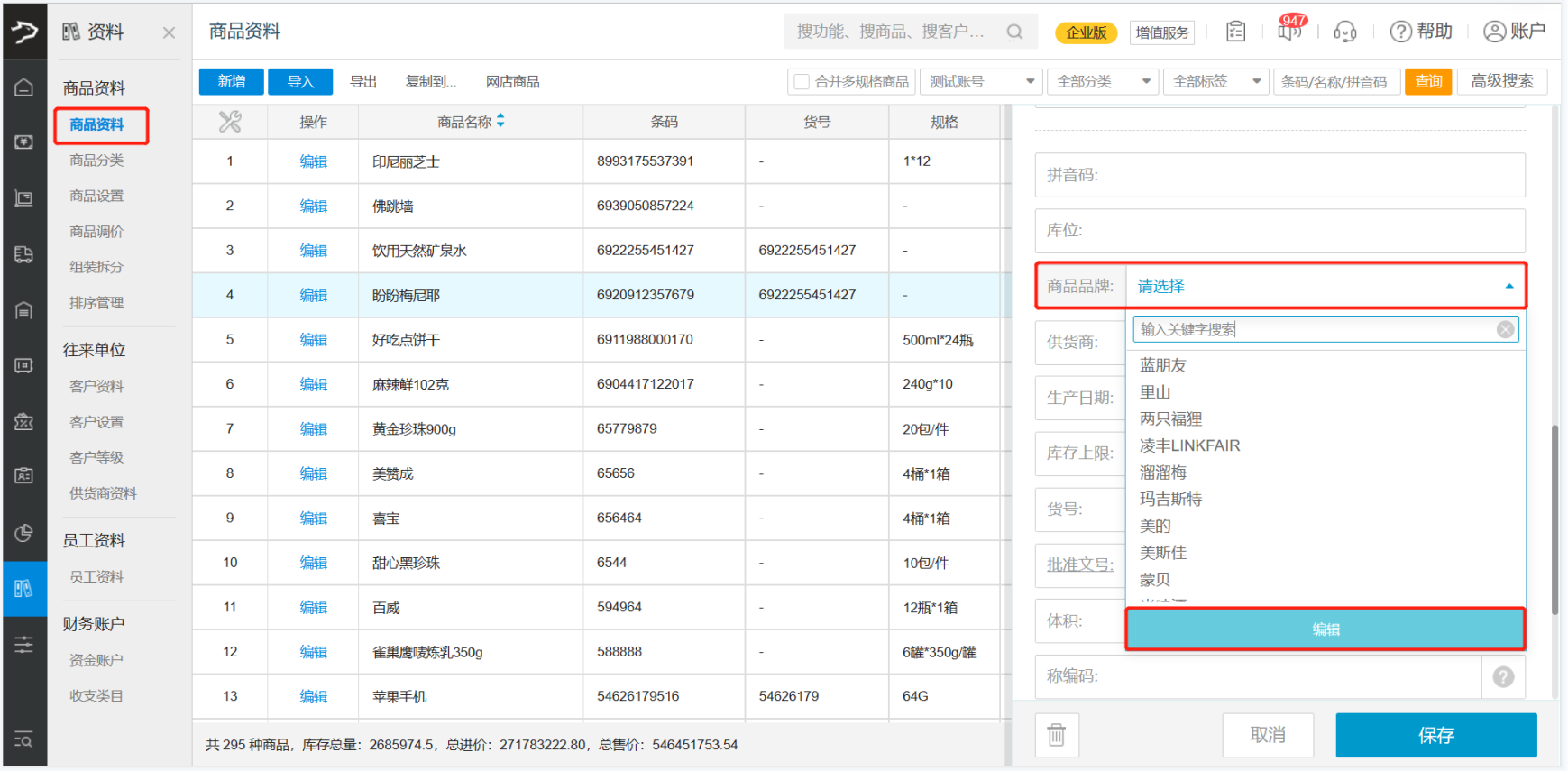
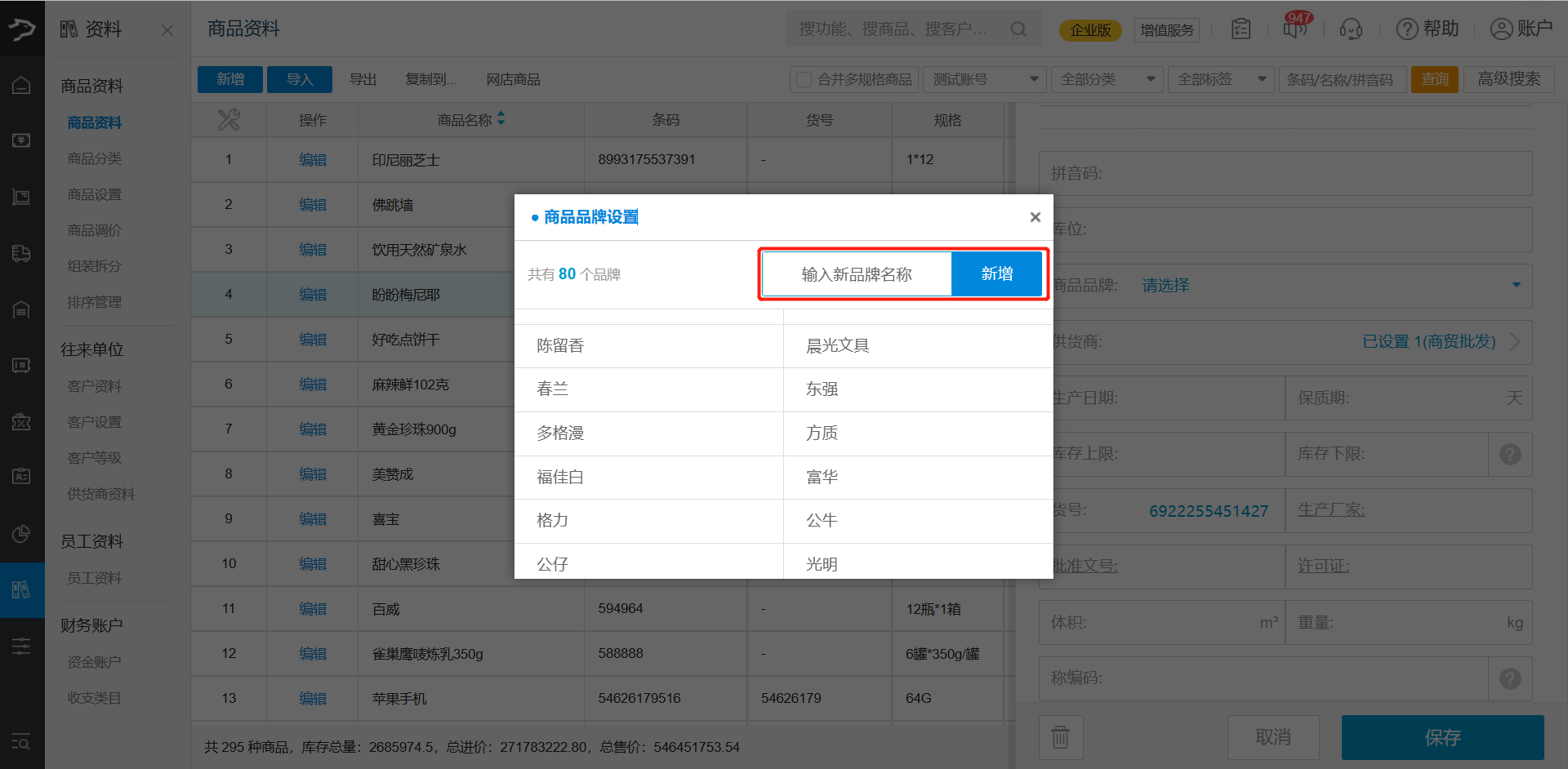
新增预收款单
登录银豹后台,进入预收款单页面,选择客户,编辑收款金额、品牌预收等,编辑好后提交新增预收款单。
路径:资金-收款-预收款单
举例:通用余额100元;洁柔品牌500元;伊利品牌:600元,共使用准动网络账户收款1200元。(填写品牌余额后,剩余金额直接算作通用预收款余额。)
① 充值品牌余额:收款金额和品牌余额必须都需要输入相同金额
② 充值通用余额:只需要在收款金额栏填写:收款账户、收款金额、收款时间即可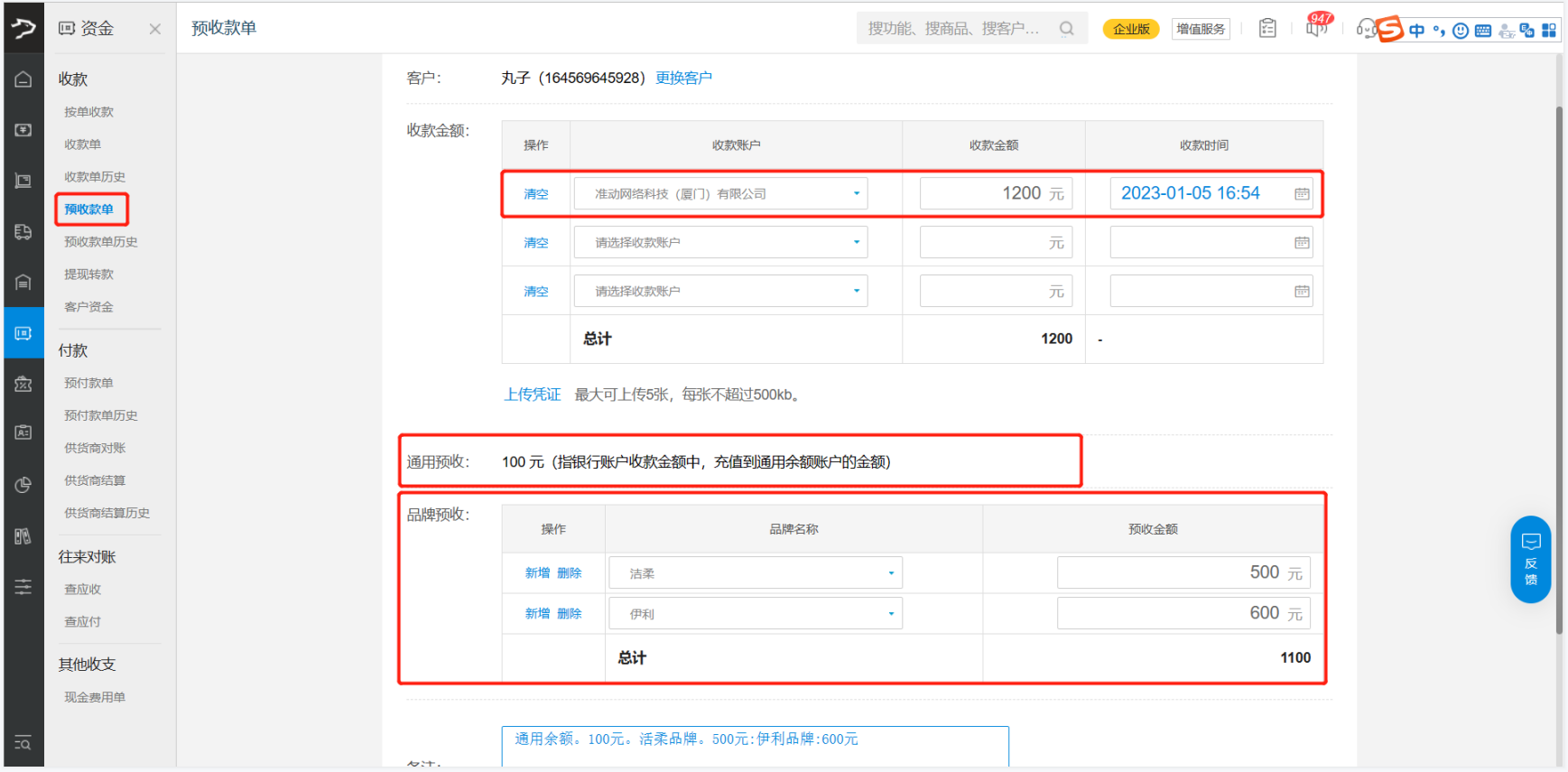
开单使用品牌余额
路径:销售-批发业务-销售单
操作:登录银豹后台,进入销售单页面,选择客户,添加商品,进行销售开单。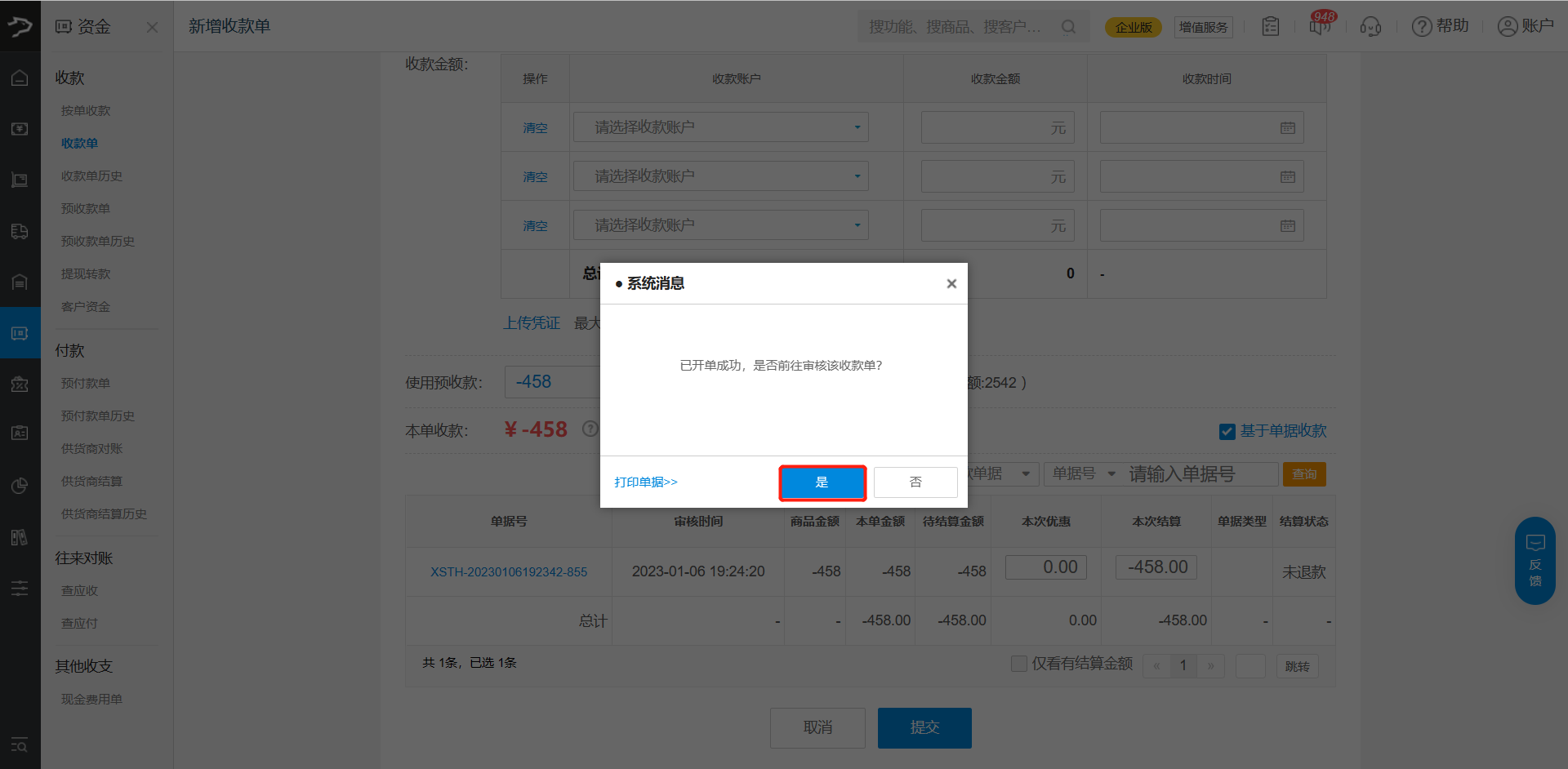 点击【编辑】,前往编辑收款金额
点击【编辑】,前往编辑收款金额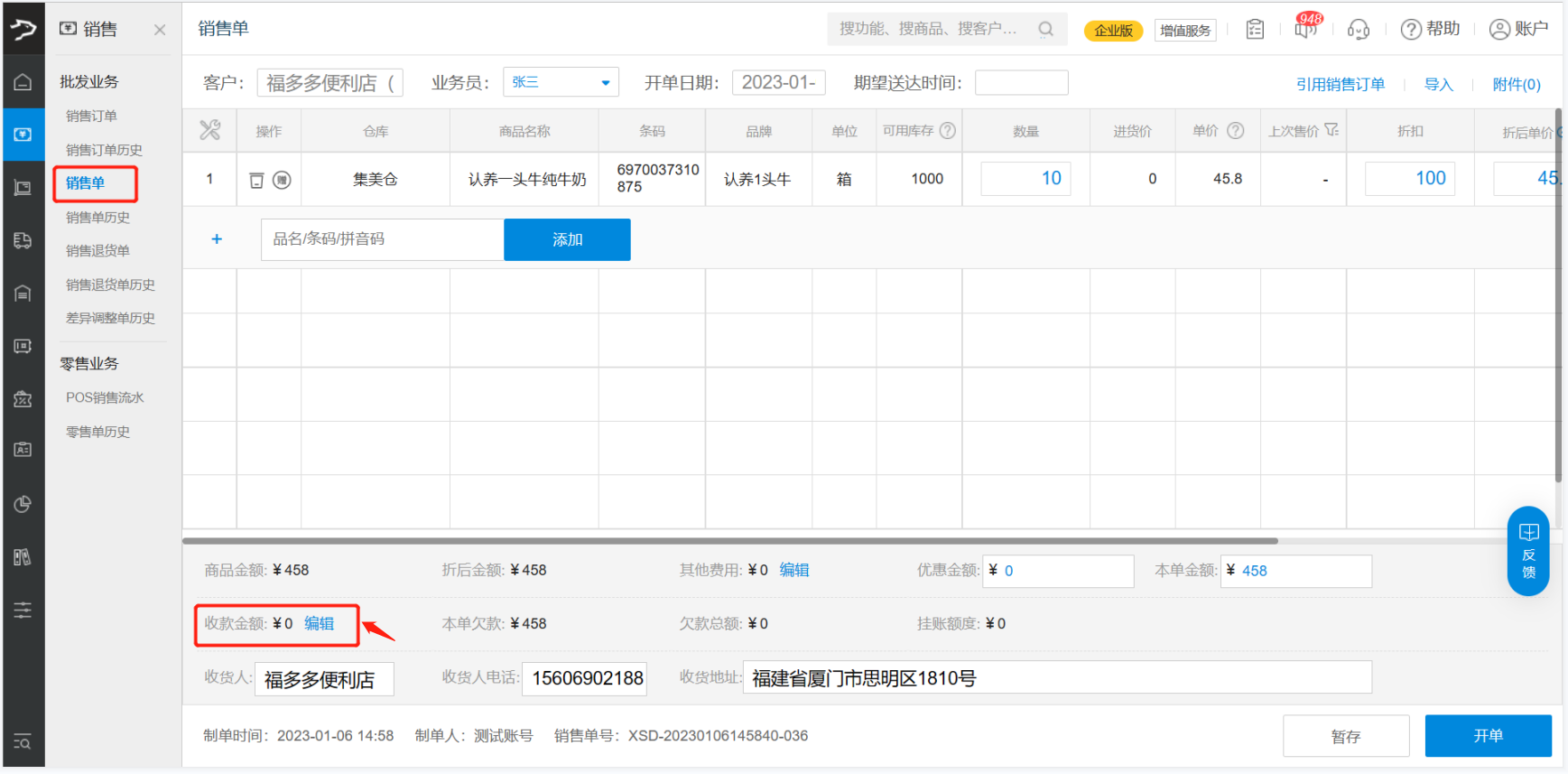 选择【使用预收款】,输入使用预收款的金额,完成本单收款。
选择【使用预收款】,输入使用预收款的金额,完成本单收款。
* 预收款余额= 通用余额+品牌余额
* 本单可用预收款余额:这张单可以用到3458元的预收款余额进行结算,其中通用余额3000元均可用及458元的品牌预收款金额可用,因为本单涉及有品牌预存款的商品金额一共是458元,输入使用预收款458元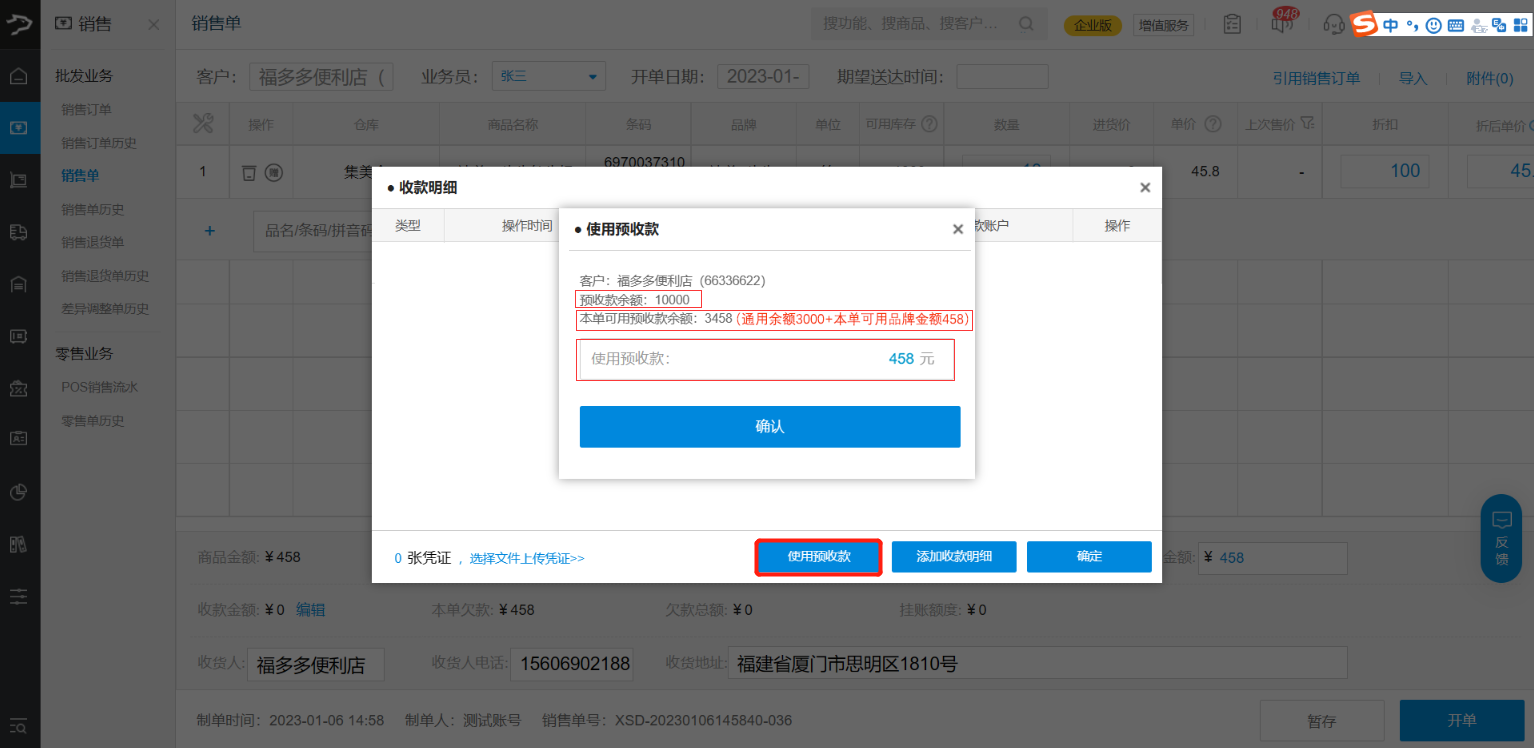
退货品牌余额退回
原单退货后商品入库,前往销售退货单历史页面,进行收款,退回品牌余额。
路径:销售-批发业务-销售退货单历史
操作:进入销售退货单历史页面,选择要处理的退货单,点击【收款】 进入收款结算页面,输入使用预收款金额,提交收款单。
进入收款结算页面,输入使用预收款金额,提交收款单。
* 收款金额:不需要填写
* 使用预收款:输入负数金额, 如:-458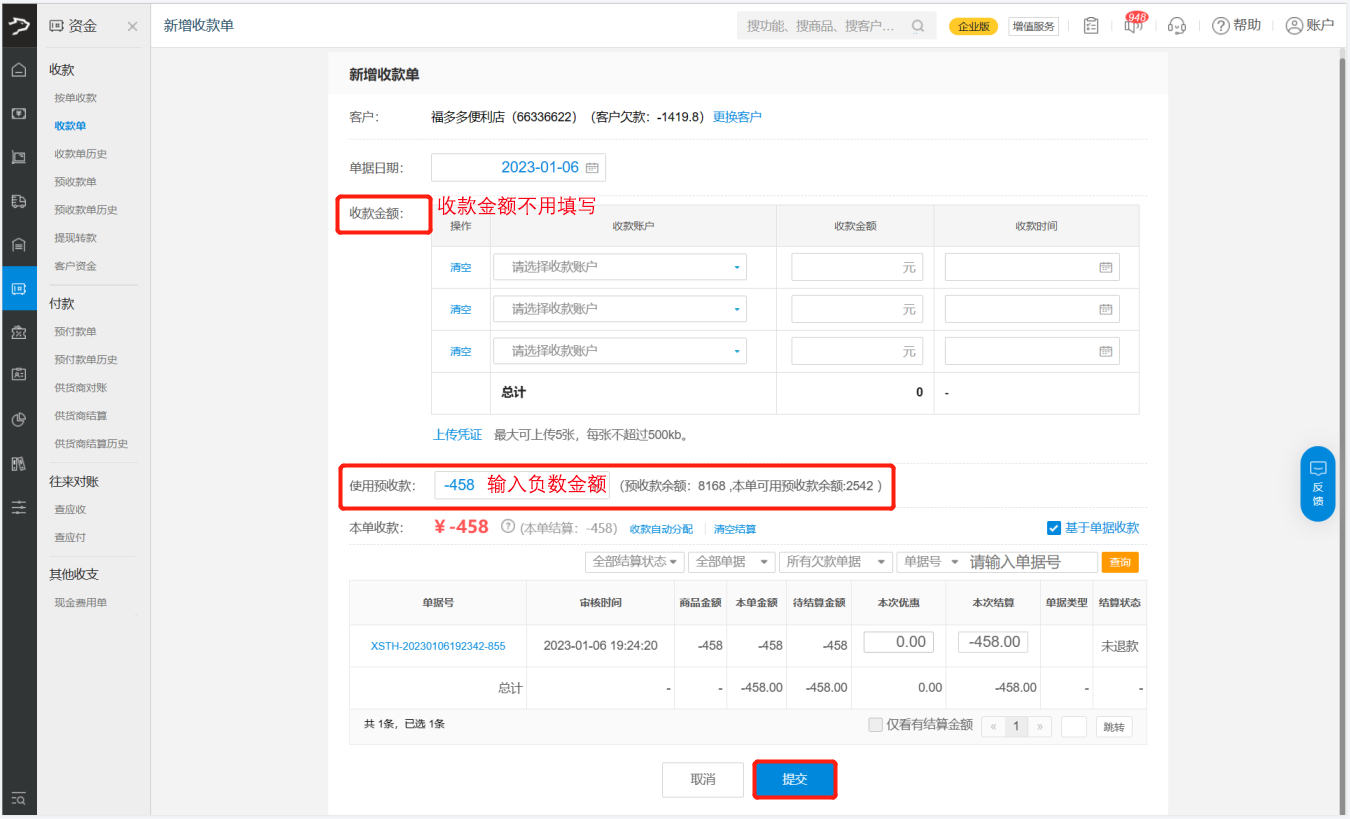 提交收款单后,前往审核收款单
提交收款单后,前往审核收款单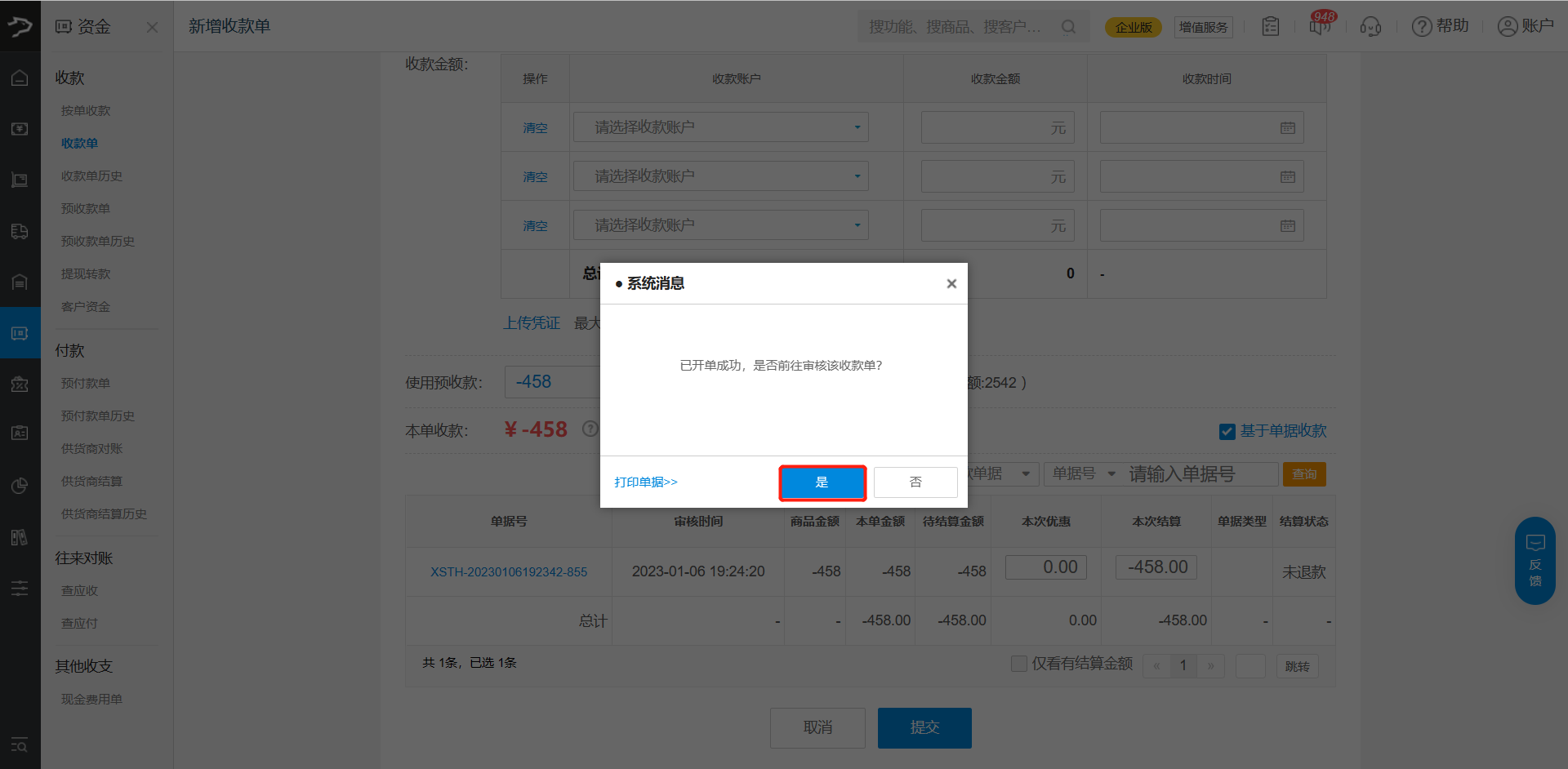
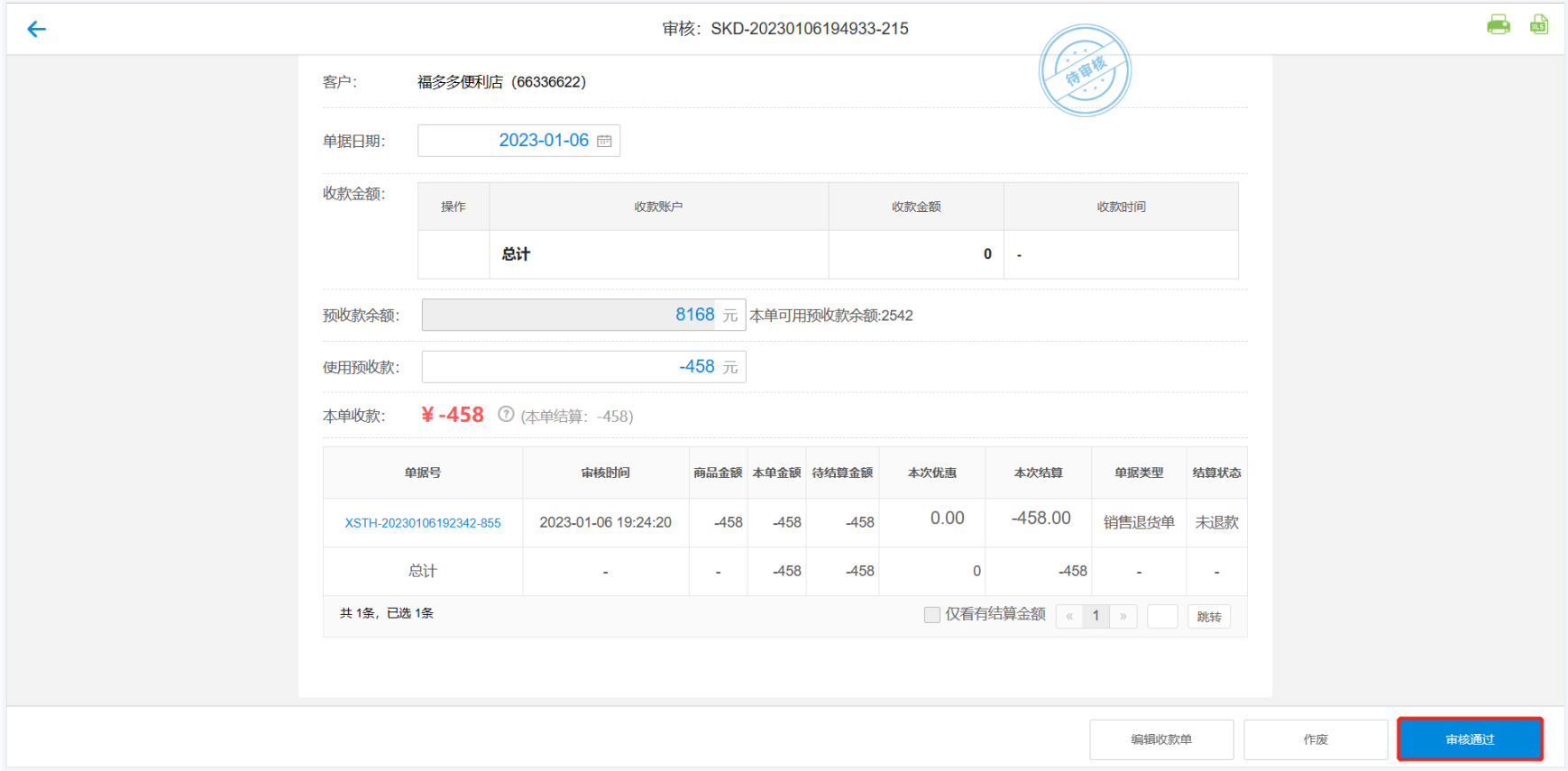 审核通过,选择将余额退回到 【品牌余额账户】,系统会将余额自动分摊至对应品牌余额账户中。
审核通过,选择将余额退回到 【品牌余额账户】,系统会将余额自动分摊至对应品牌余额账户中。
查看品牌预收统计
品牌预收统计报表,用于商品品牌预收款金额数据查询统计
路径:报表-资金报表-品牌预收统计
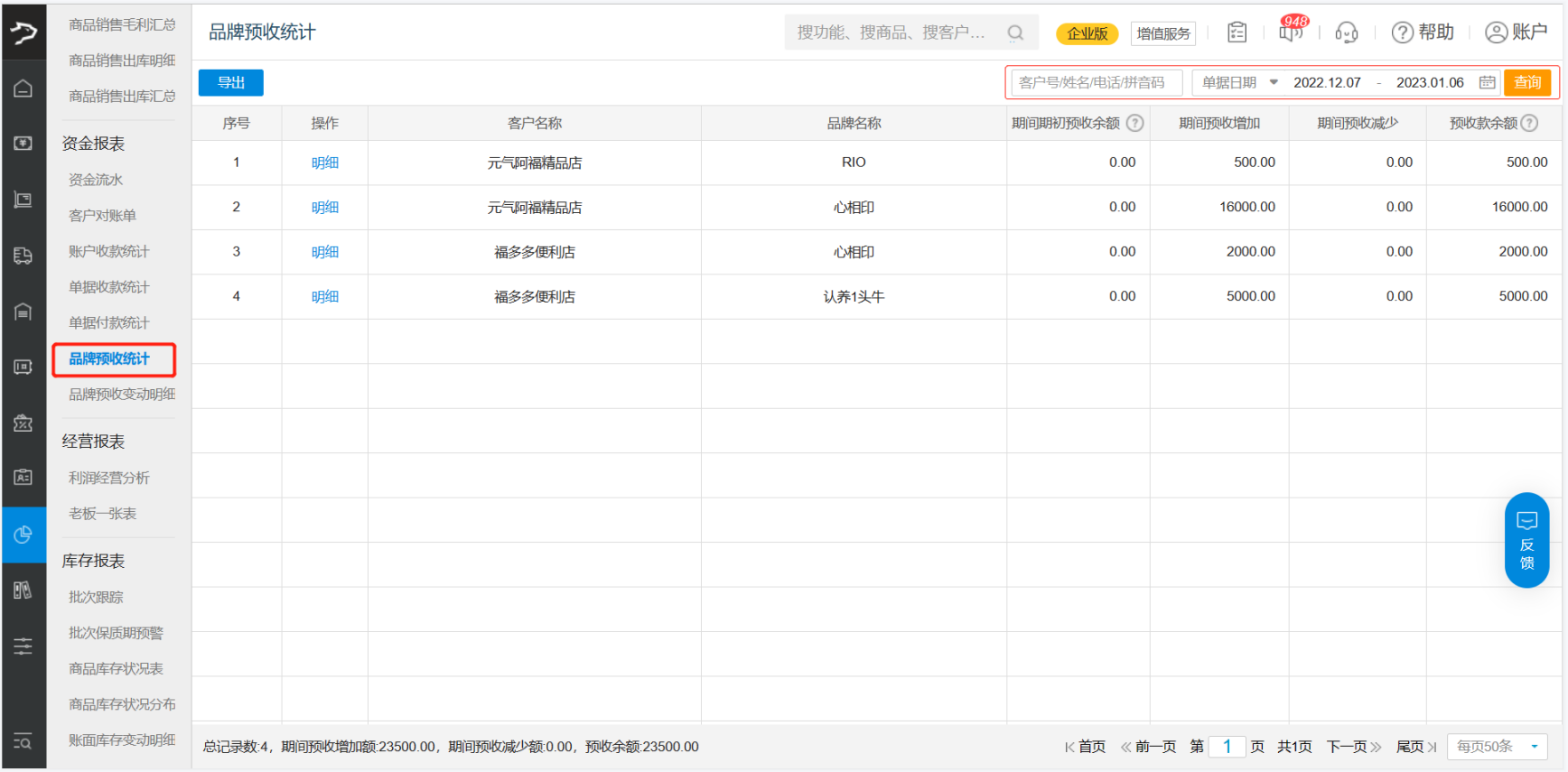
查看品牌预收变动明细
仓配流程
配货发货
对云端开单、商城下单、CRM移动开单生成的销售单,进行配货、发货操作。
路径:仓库-配货发货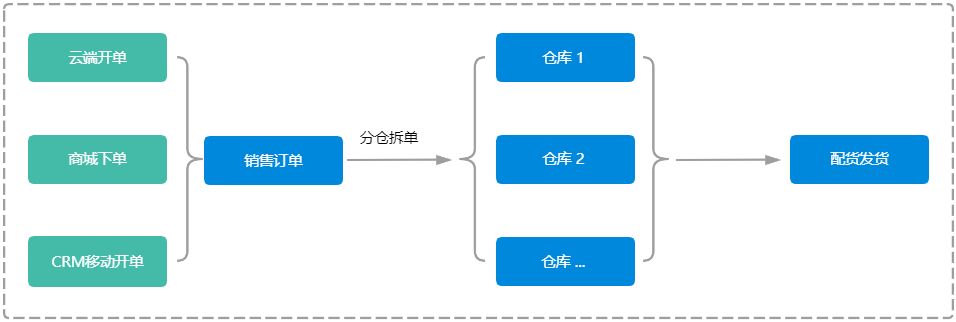
配货单状态说明
- 待配货:包括销售单待配货、汇总配货单列表、待配货明细
- 配货中:同一笔销售单支持进行多次配货,未配货完成状态的订单及部分出库的订单( 配货中+部分出库 )
-
部分出库:部分数量完成配货,且将已配货的部分商品进行出库了的订单
- 出库完成:已完成配货且已出库的订单
- 已拒绝出库:订单状态显示“待配货”、“配货中”的订单,选择对应的销售单强制结束配货,便会生成拒绝出库订单
-
已红冲:处于配货中的订单,将配货单对应的销售单进行红冲,在配货发货中,便会查询配货单为已红冲状态。
仓库配货
进入配货发货页面,在右上角可筛选条件或输入销售单号查询要处理的销售订单,点击【详细】可查看订单进行配货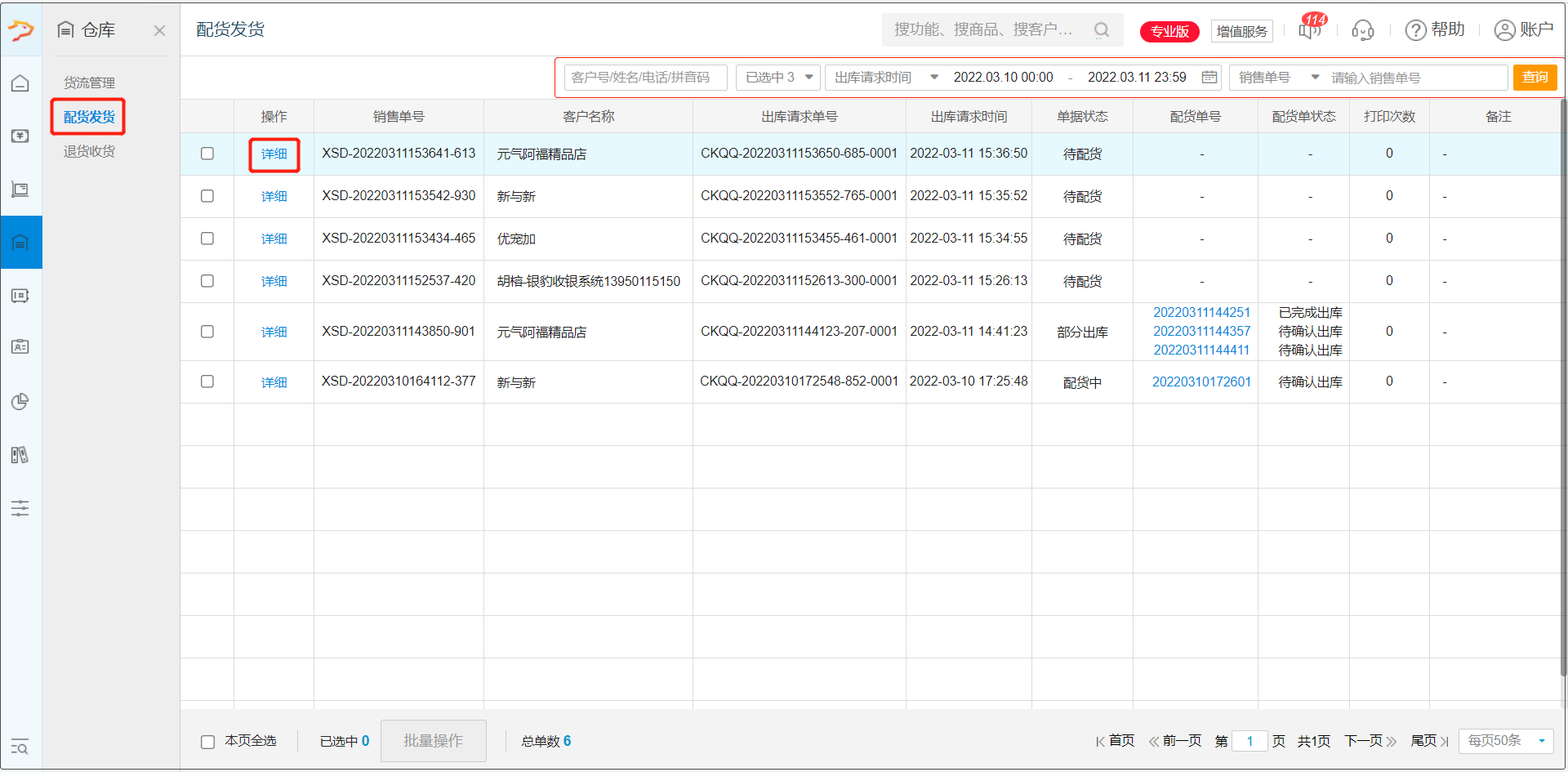 核对商品输入实际配货量,点击【配货】可输入配货备注(非必填),点击【提交配货单】完成本次配货操作
核对商品输入实际配货量,点击【配货】可输入配货备注(非必填),点击【提交配货单】完成本次配货操作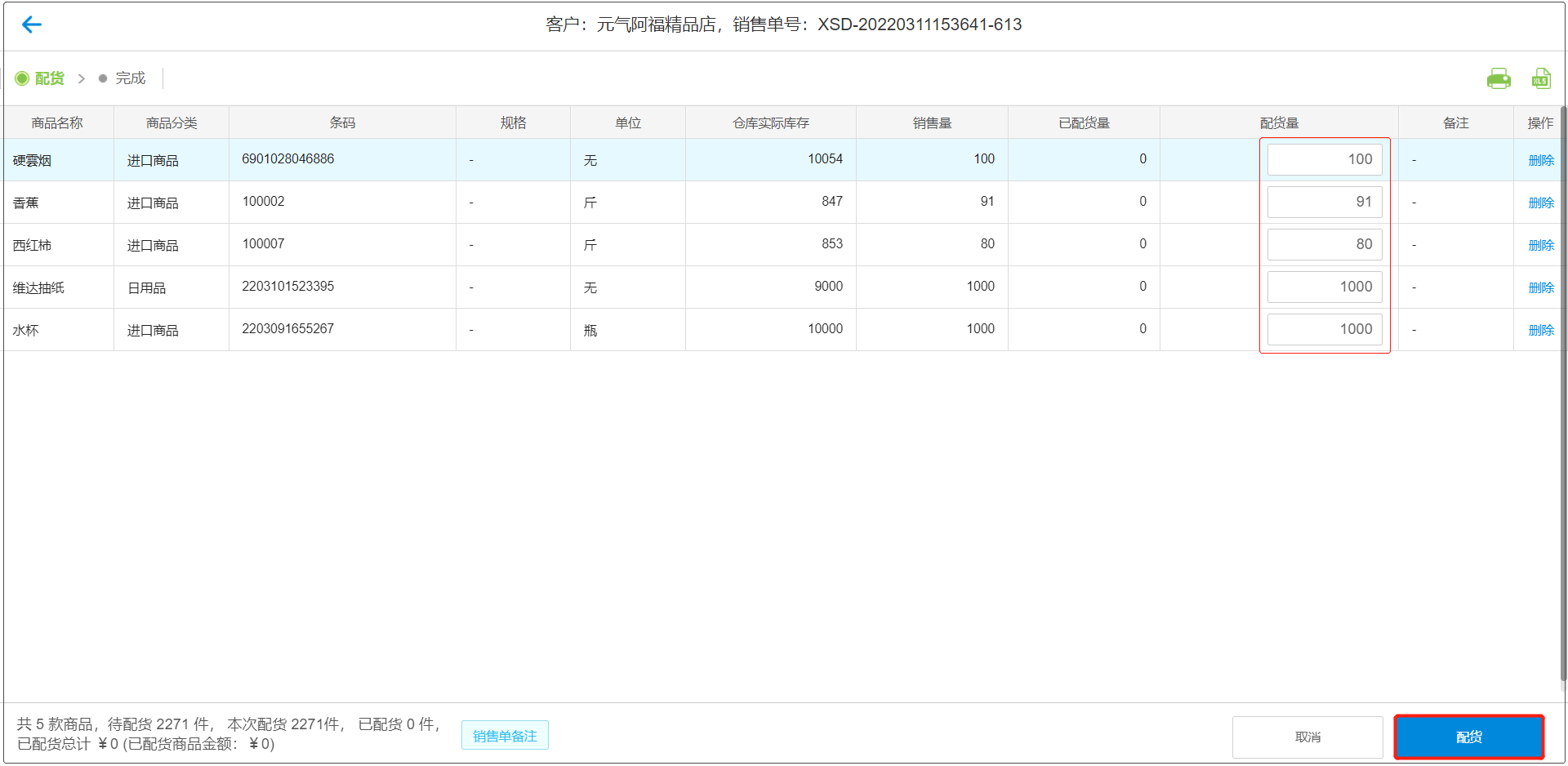
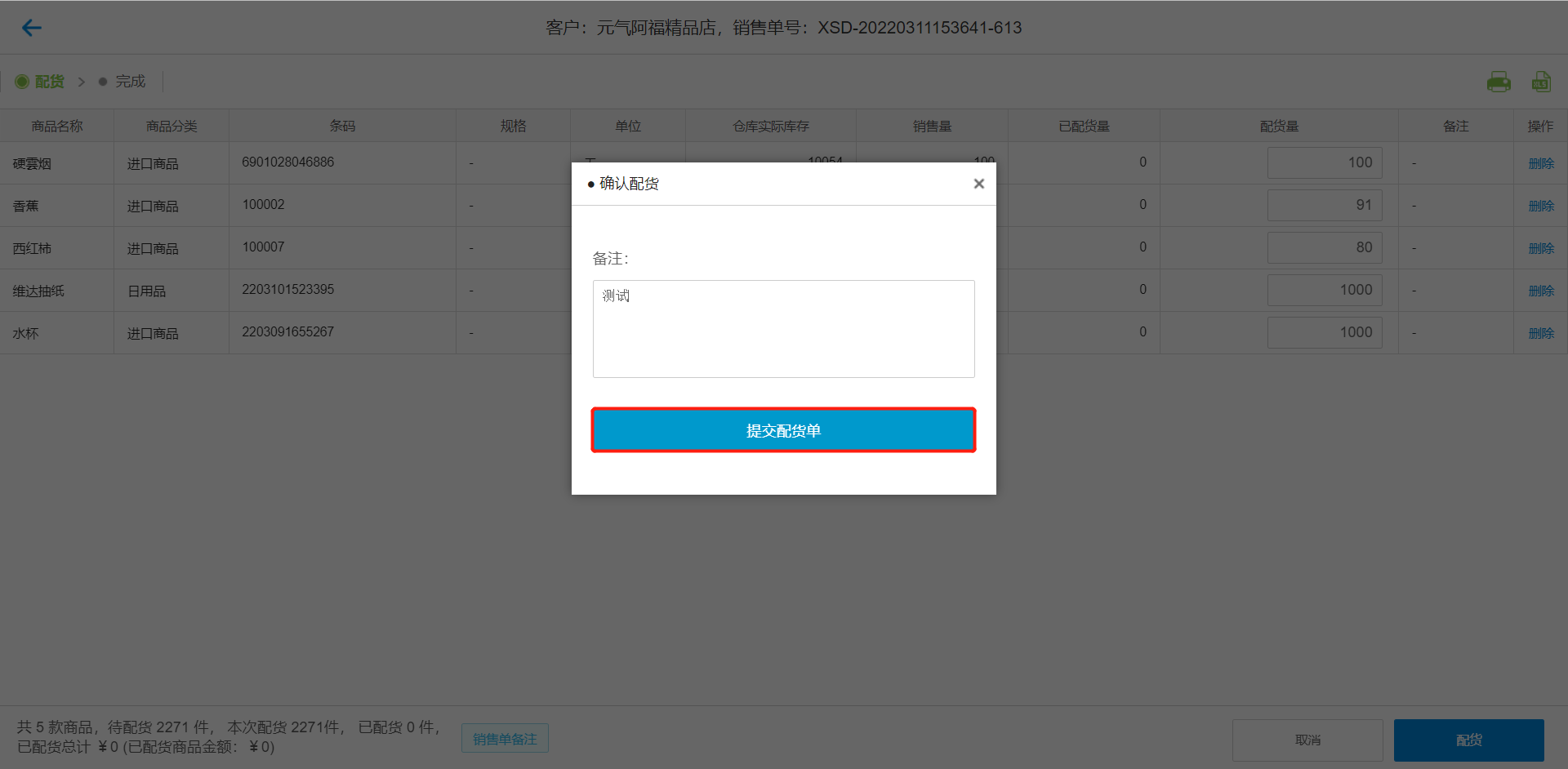 注意:
注意:
①同一笔销售单允许进行多次配货
选择未完成配货的订单或部分出库的订单( 配货中 + 部分出库 ),点击【详细】查看订单继续进行配货
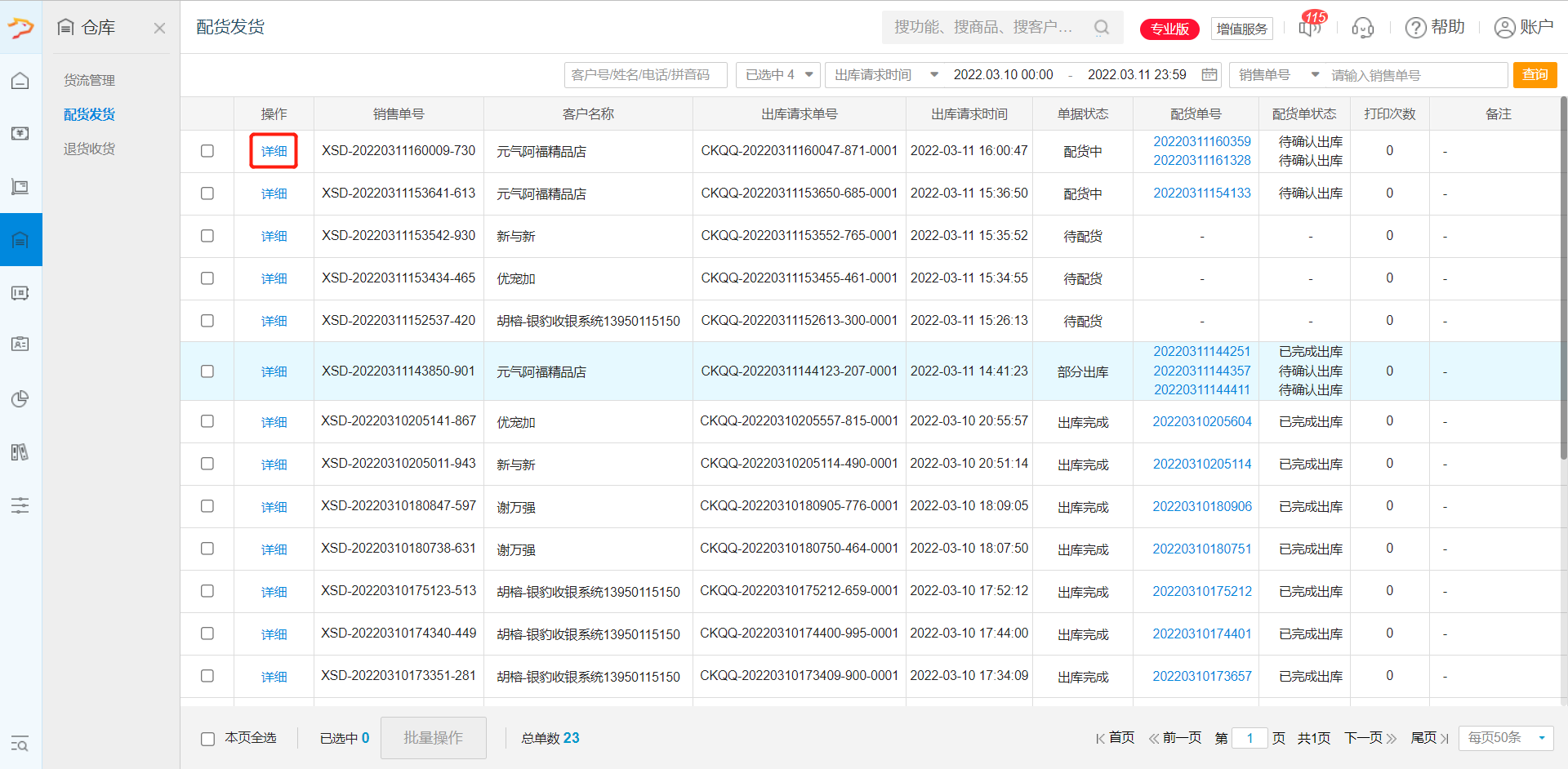 根据实际情况,输入本次配货量,点击【配货】-【提交配货单】完成本次配货操作
根据实际情况,输入本次配货量,点击【配货】-【提交配货单】完成本次配货操作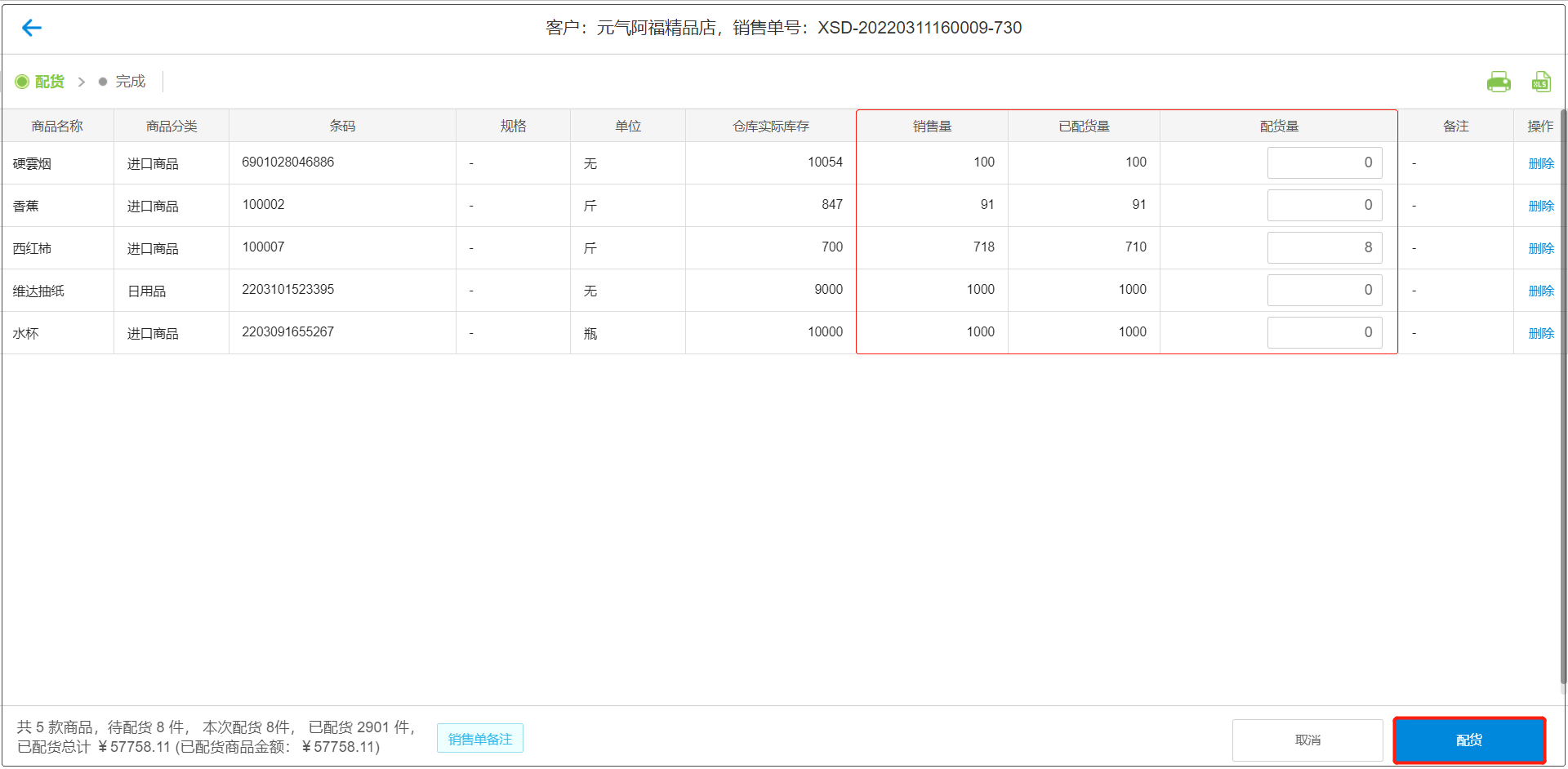
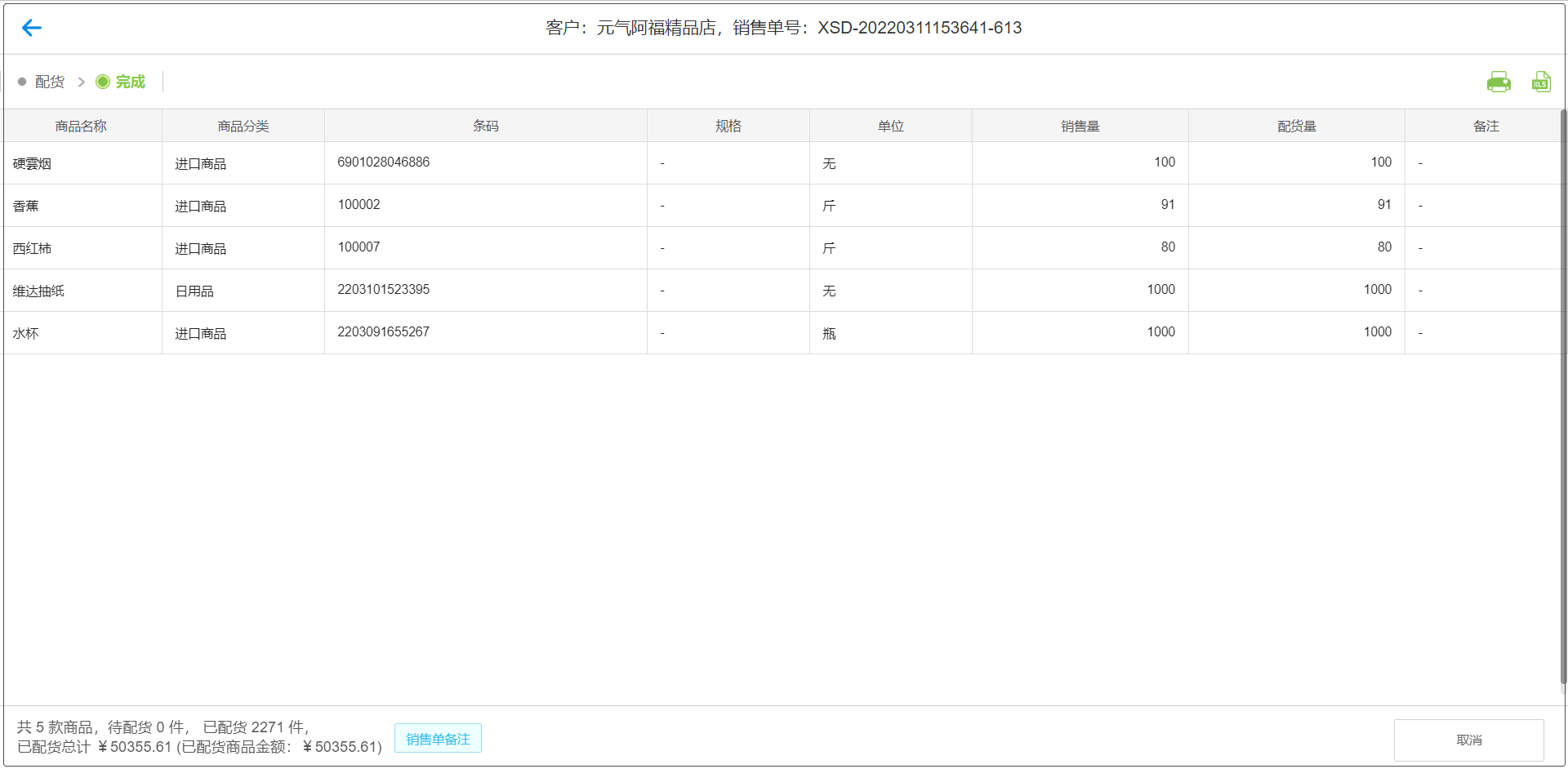 ②支持批量配货
②支持批量配货
勾选要处理的销售订单,点击底部【批量操作】-【批量配货】进行批量配货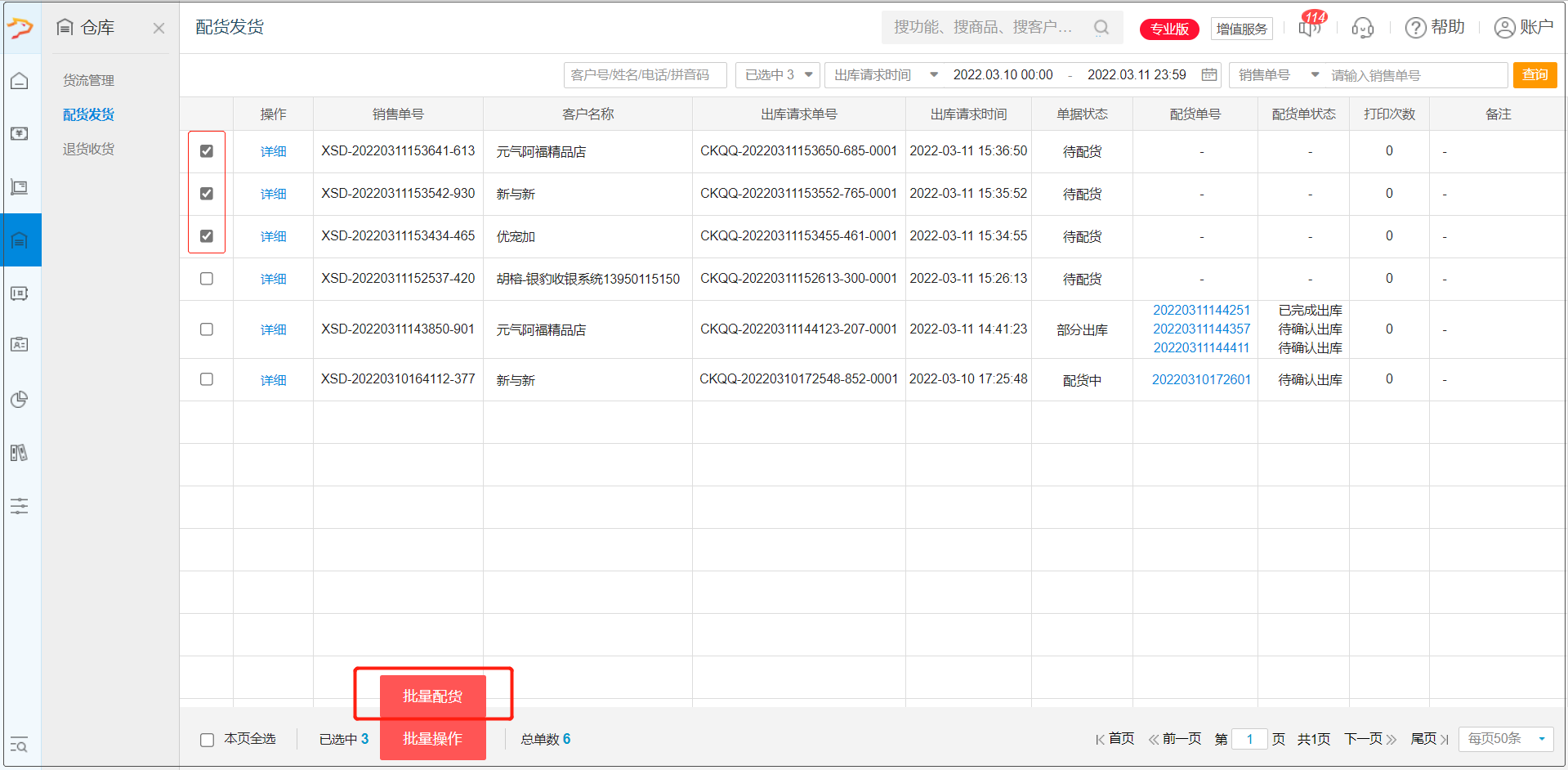 核对商品依次点击【配货】输入实际配货量,点击底部【确认出货】可输入配货备注(非必填),点击【提交配货单】完成本次配货操作
核对商品依次点击【配货】输入实际配货量,点击底部【确认出货】可输入配货备注(非必填),点击【提交配货单】完成本次配货操作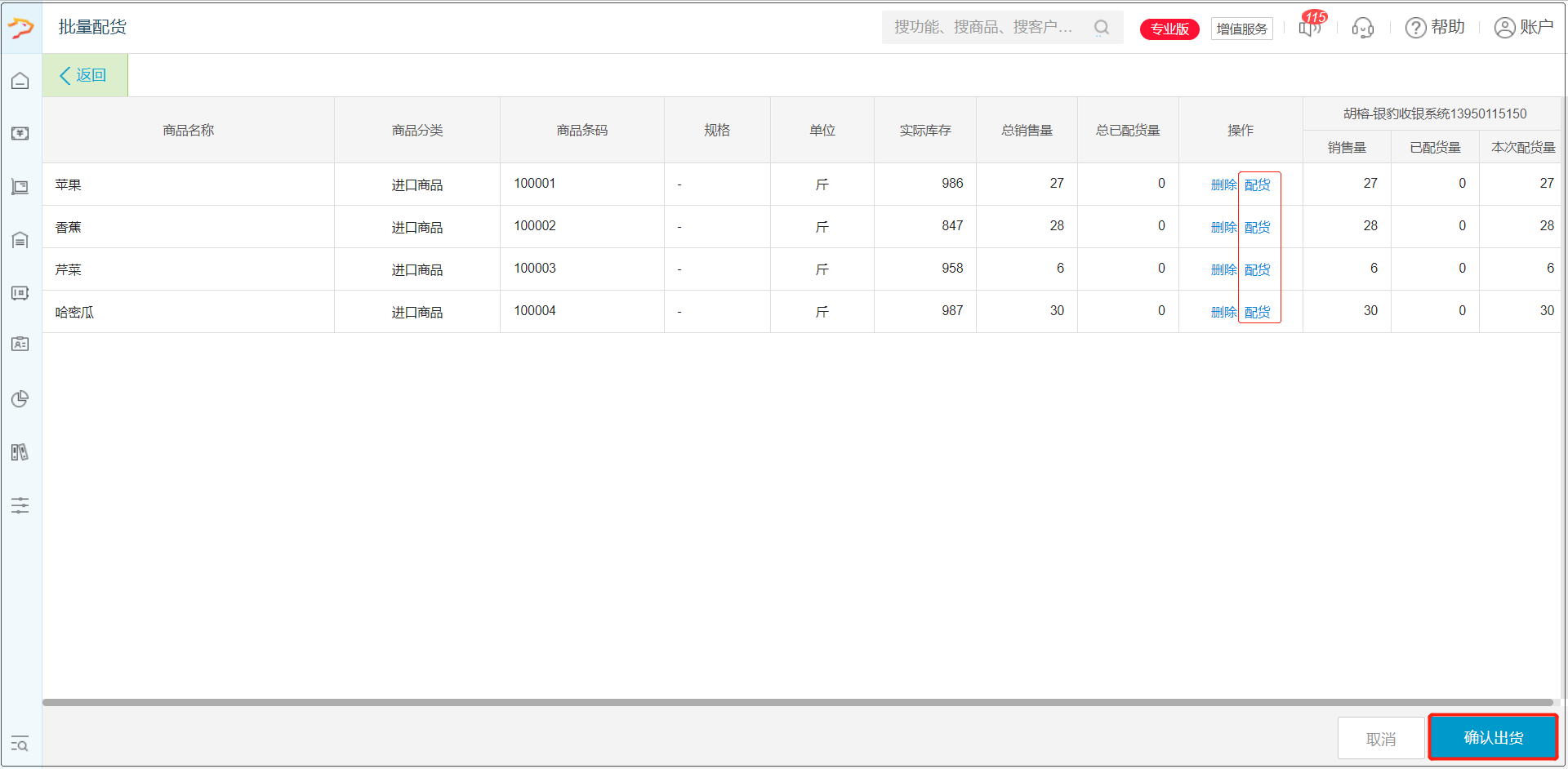
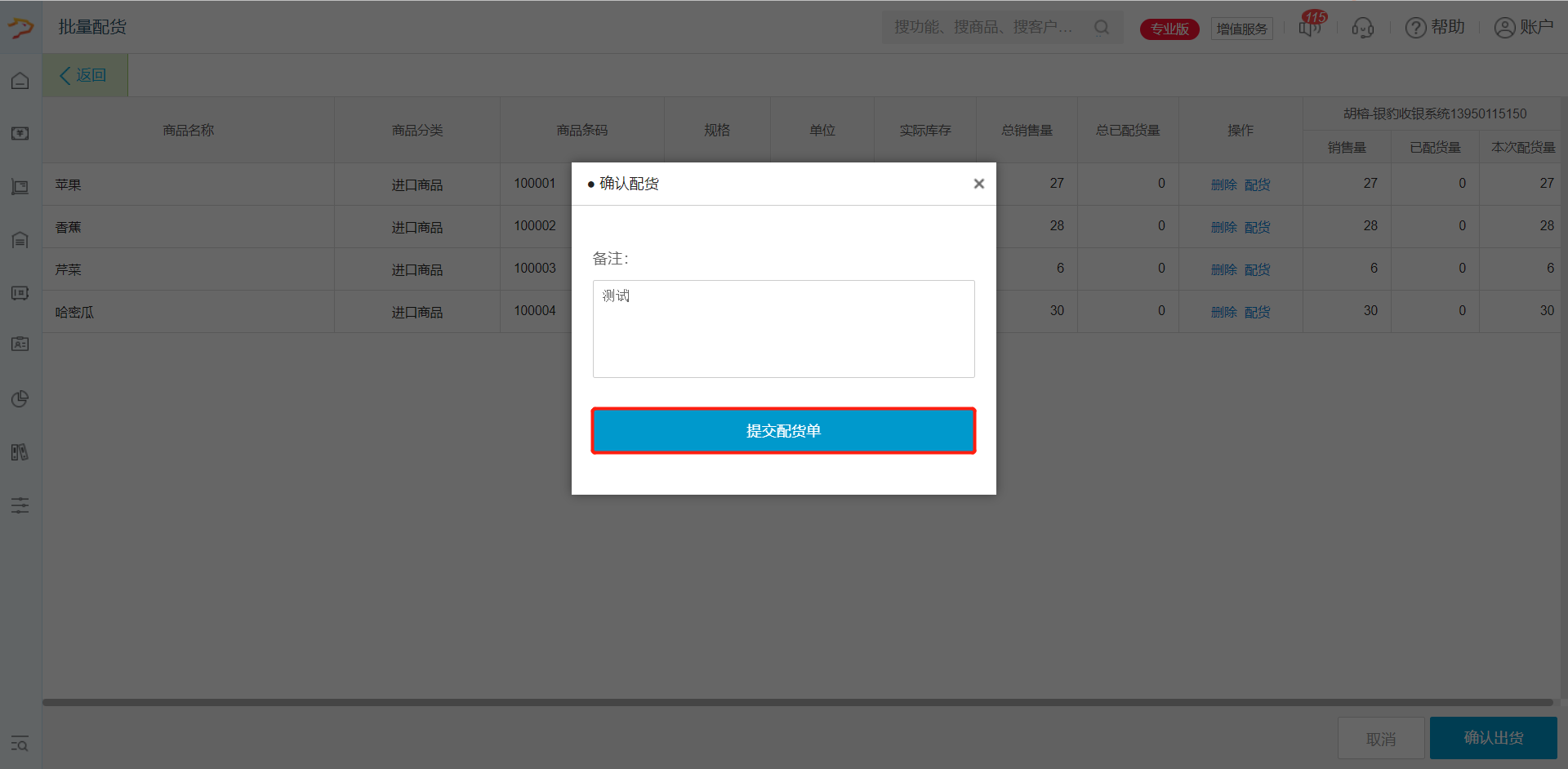 仓库发货
仓库发货
可进入配货发货页面点击要处理的配货单号或在货流管理页面筛选要发货出库的订单点击【详细】进行发货
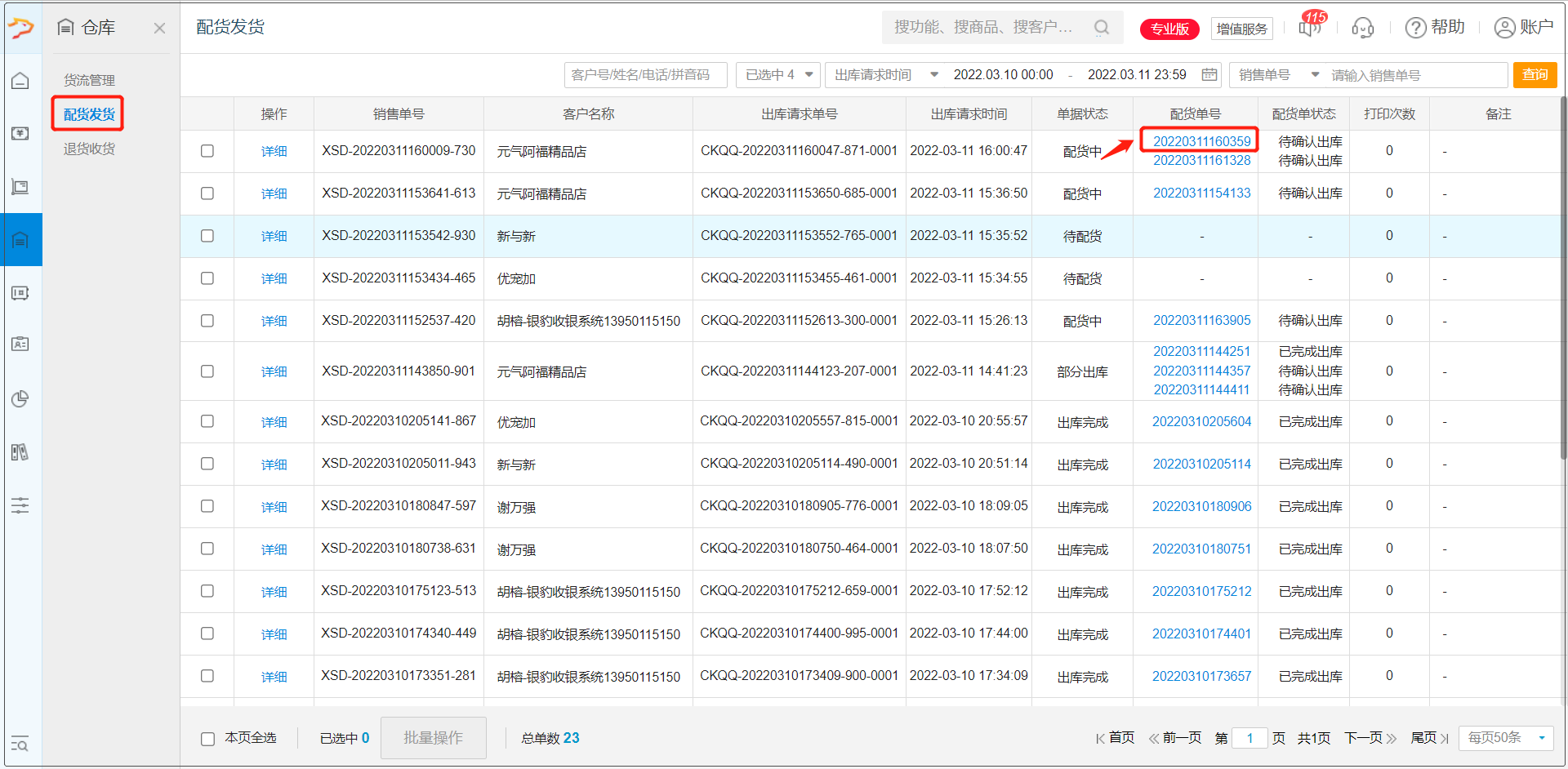
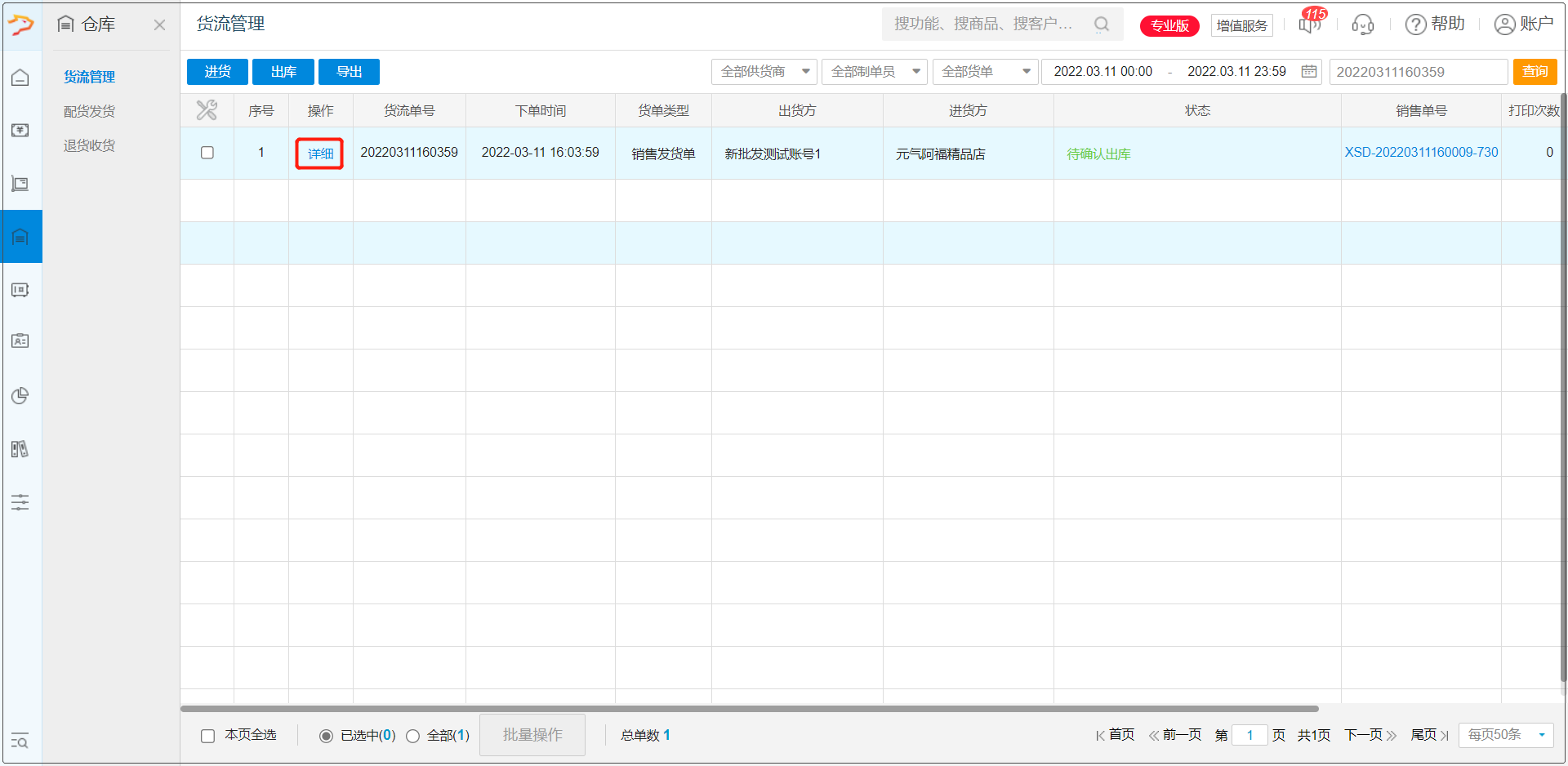 核对发货商品信息,核对无误后点击【确认出库】-【确定】完成仓库发货出库操作
核对发货商品信息,核对无误后点击【确认出库】-【确定】完成仓库发货出库操作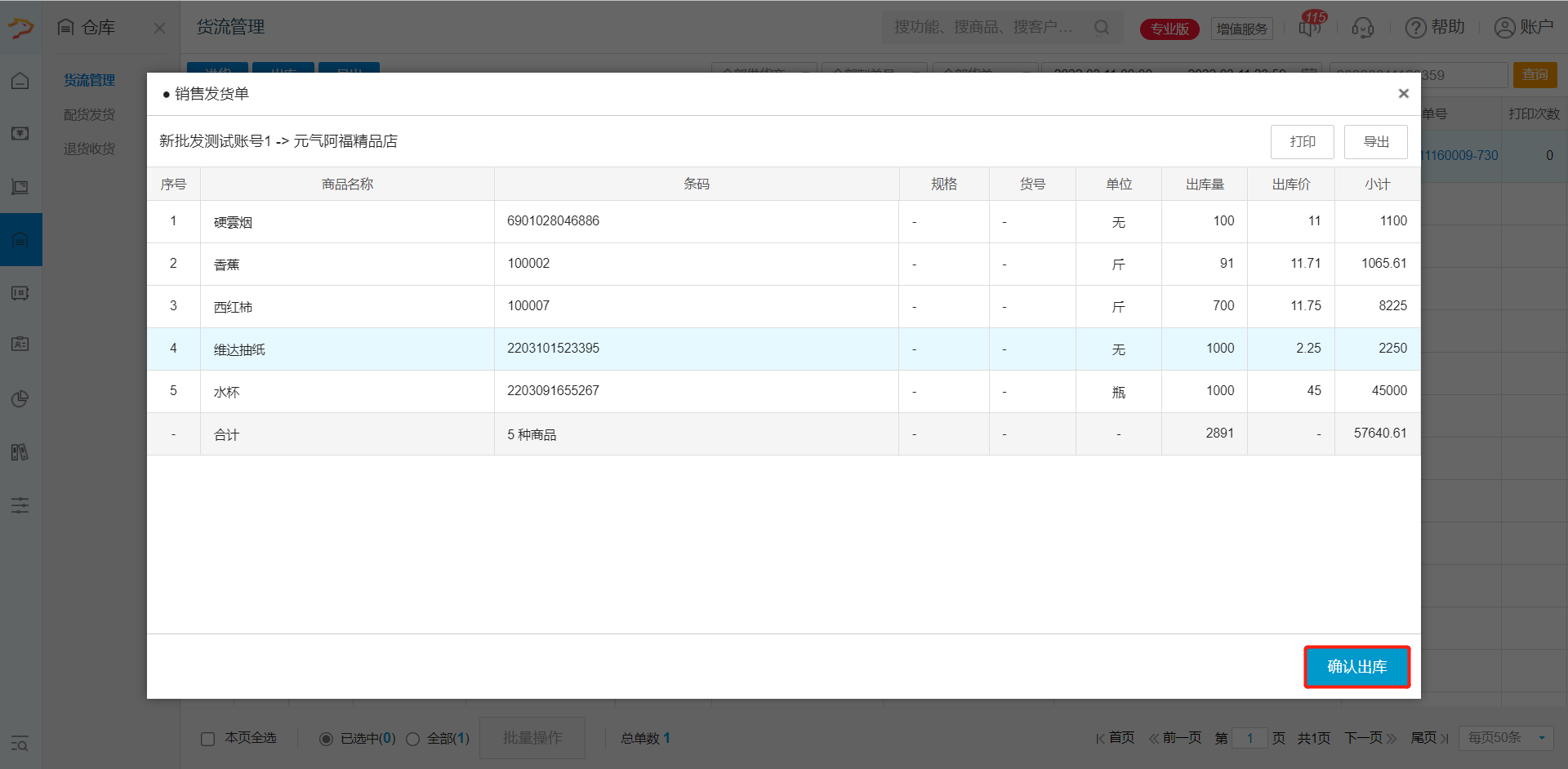
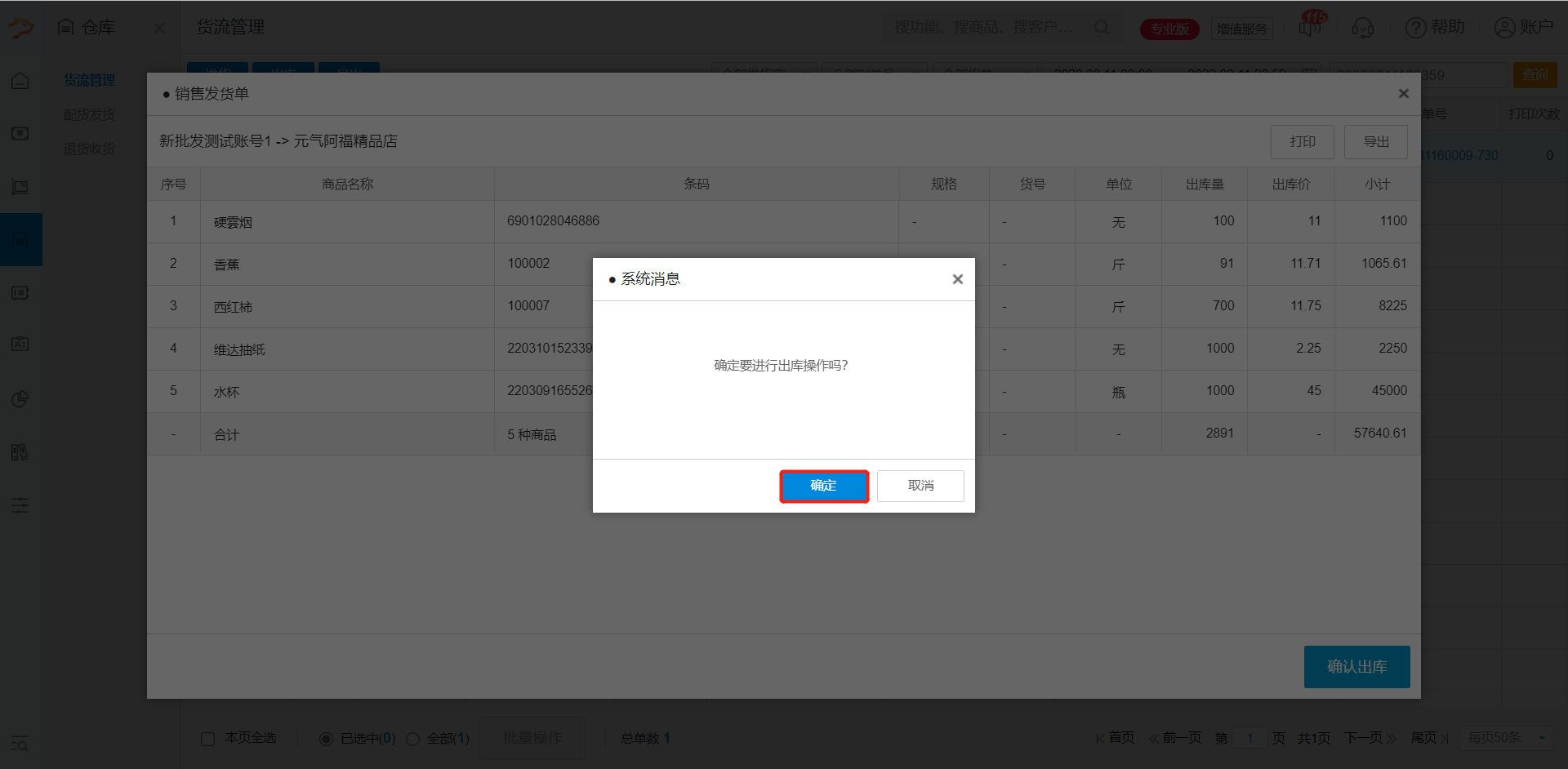 如果要打印销售发货单,可点击右上角【打印】前往编辑打印
如果要打印销售发货单,可点击右上角【打印】前往编辑打印
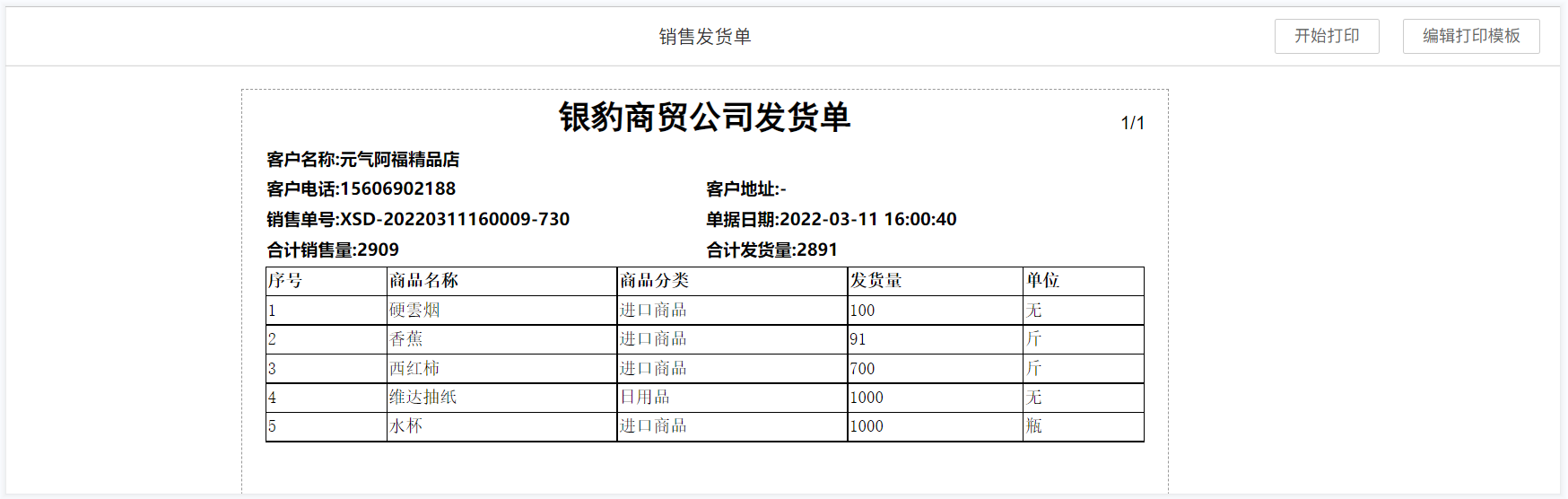
退货收货
对云端开单、商城下单、CRM移动开单生成的销售退货单,进行退货收货操作。
路径:仓库-退货收货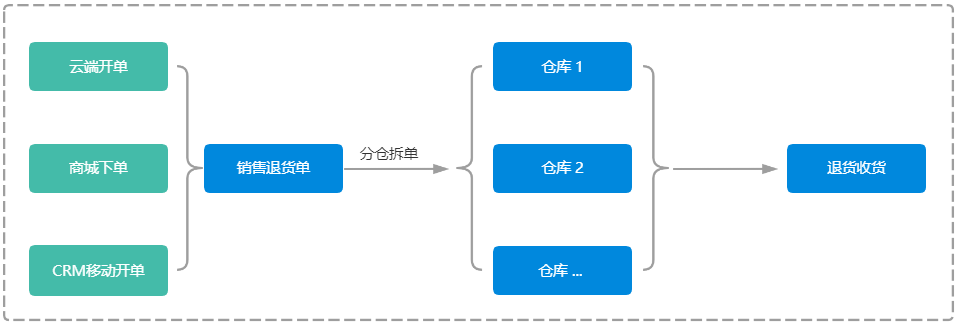
退货单状态说明
- 待入库:已提交的销售退货单,仓库还未进行入库操作的订单
- 入库完成:已提交的销售退货单,仓库已完成入库的订单
- 已拒绝入库:已提交的销售退货单,仓库拒绝入库的订单
- 已红冲:已提交的销售退货单,仓库还未进行入库且被红冲的订单
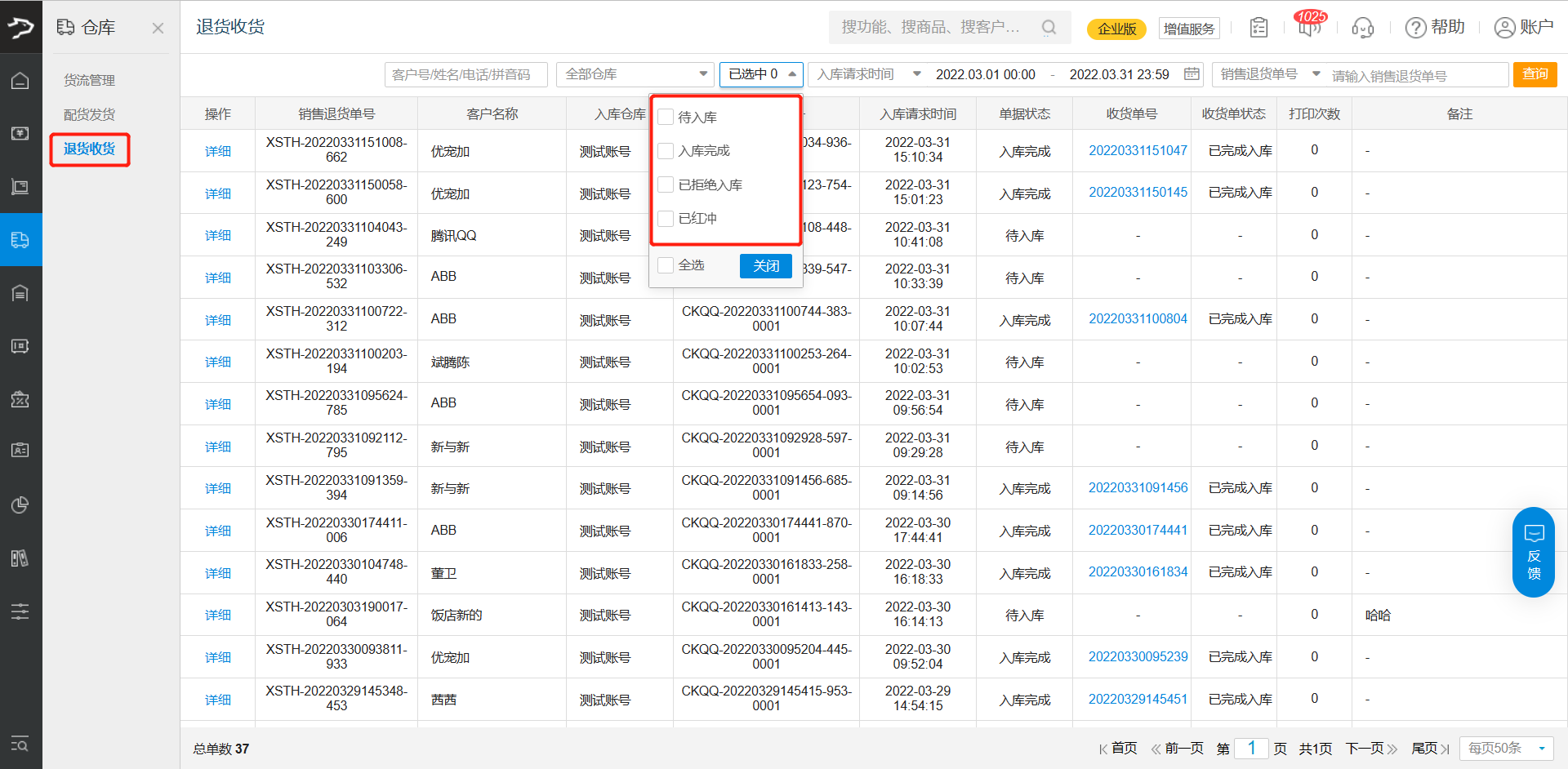
退货收货
操作:进入退货收货页面,在右上角可以筛选条件或输入销售退货单号查询要处理的退货订单,点击【详细】可查看订单进行退货收货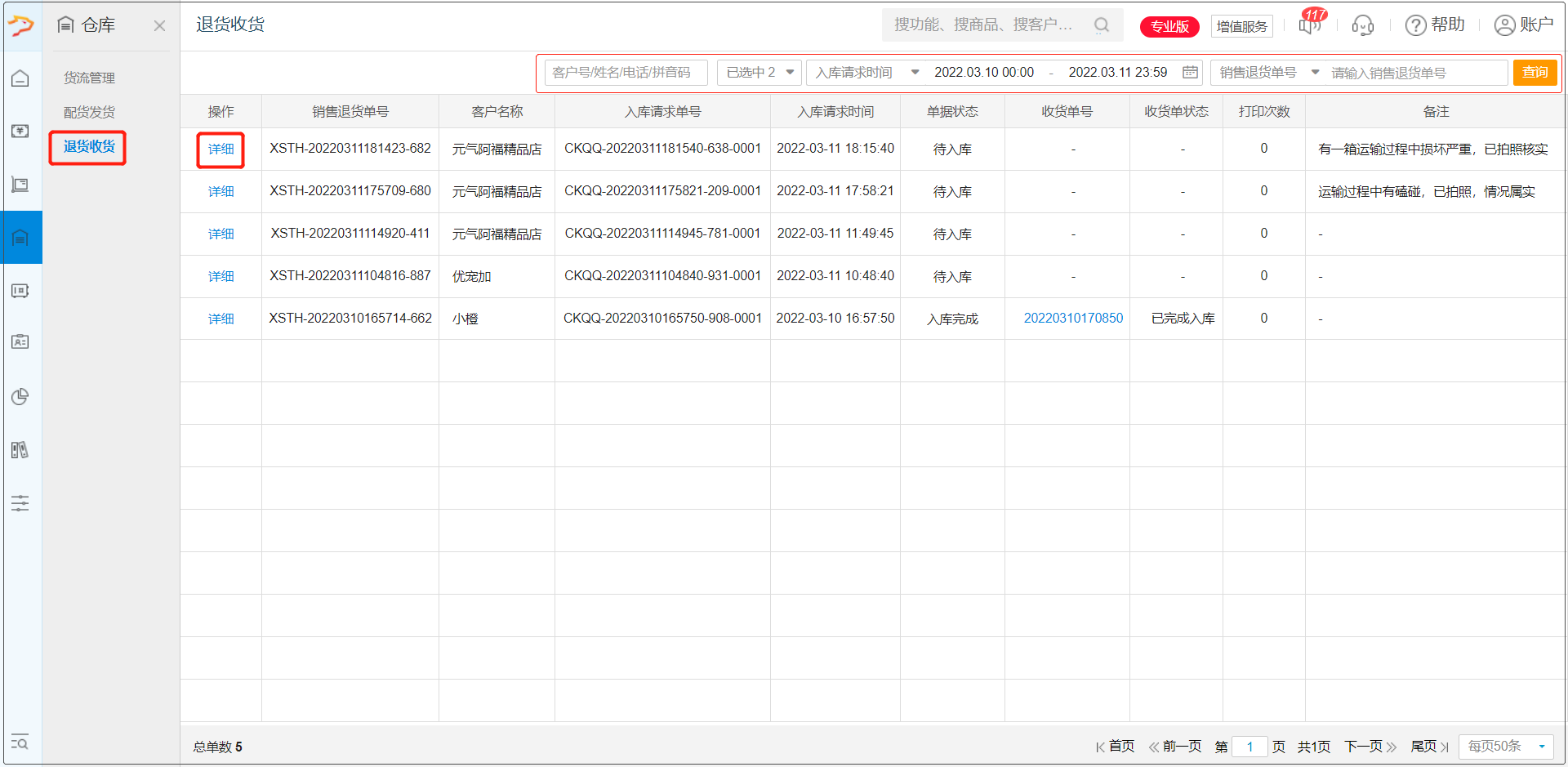 核对商品输入实际收货量,点击【收货】
核对商品输入实际收货量,点击【收货】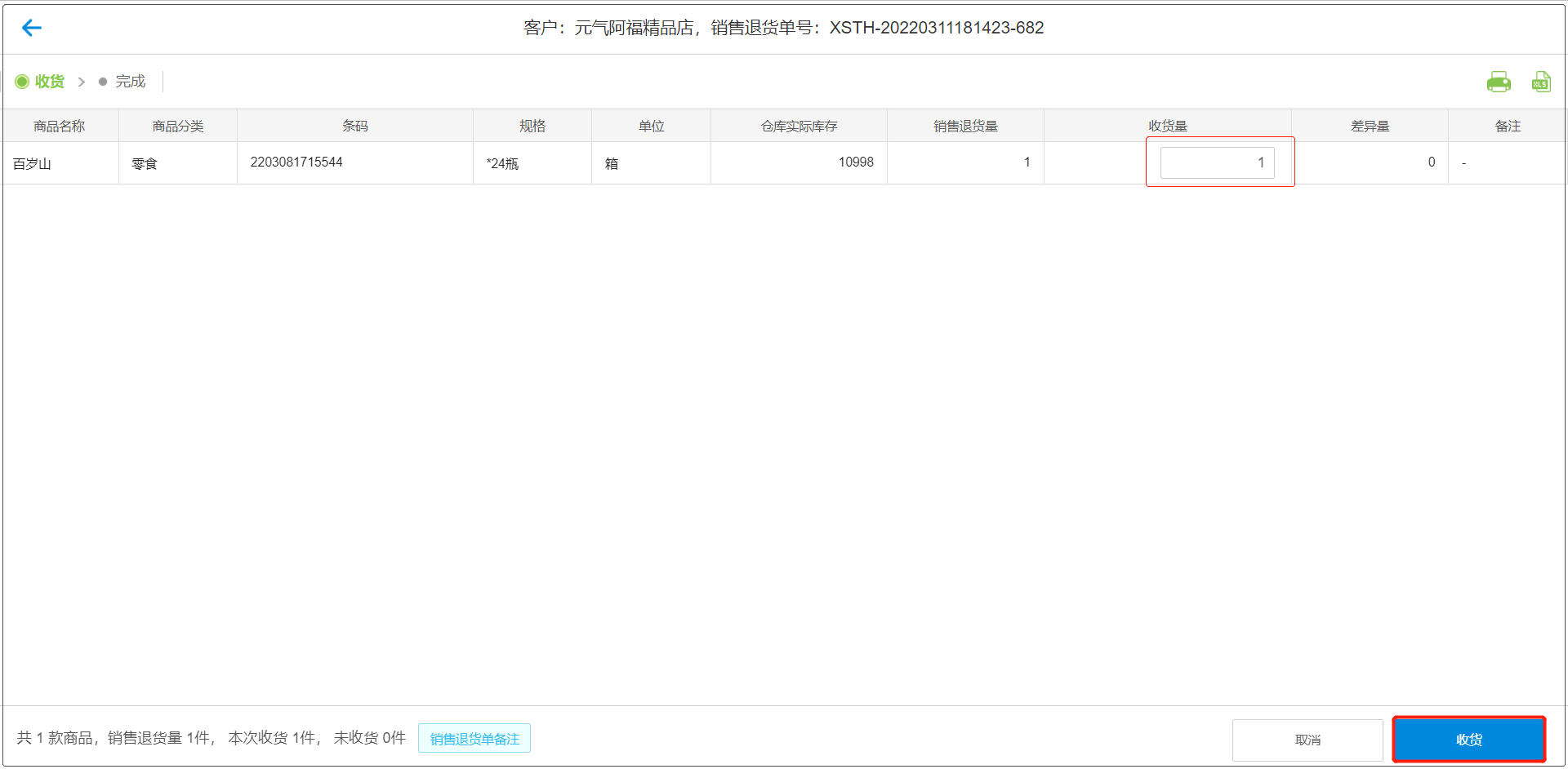 可输入备注(非必填),点击【确认收货入库】完成本次退货收货操作
可输入备注(非必填),点击【确认收货入库】完成本次退货收货操作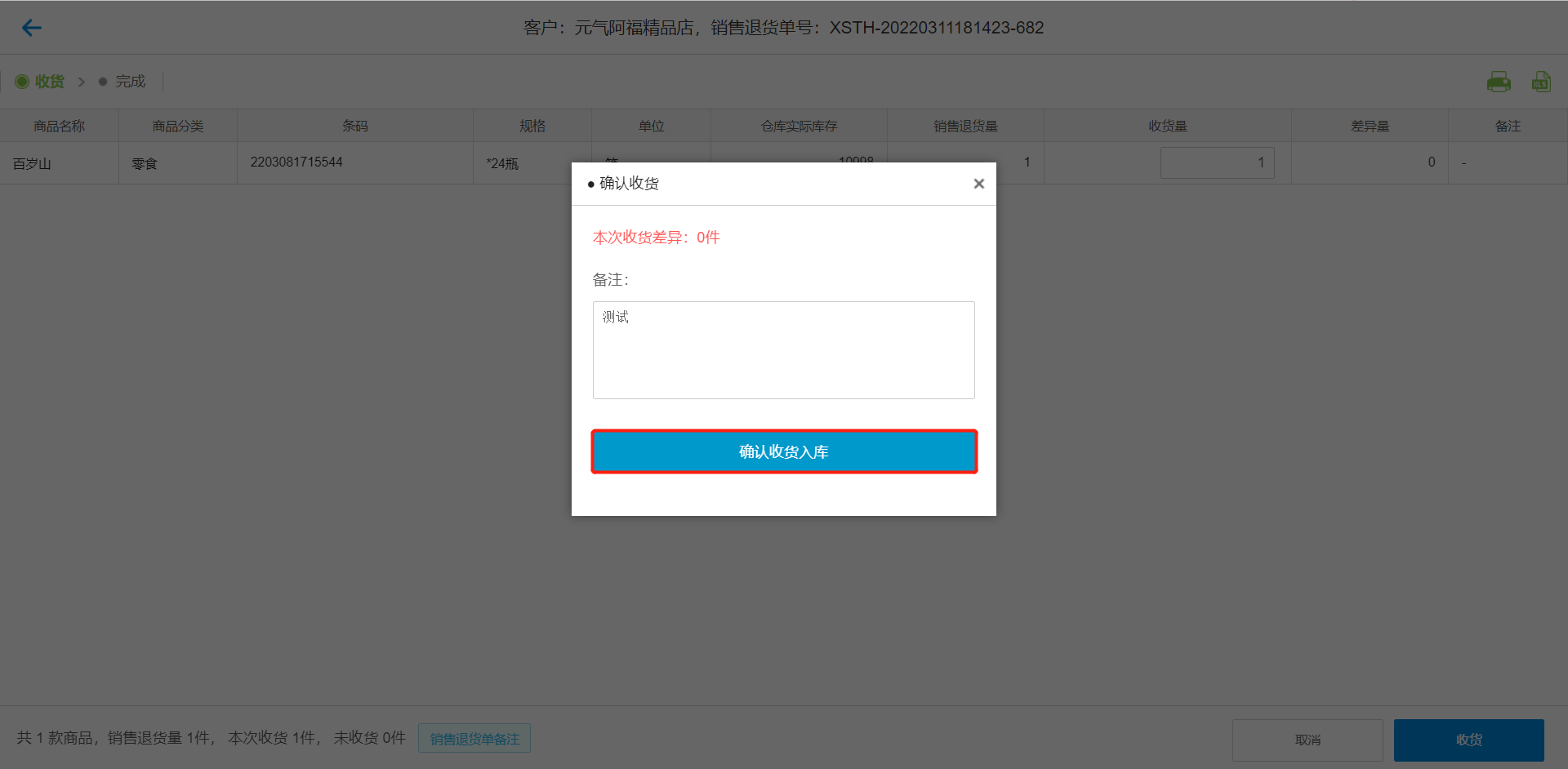 如果要打印退货单,可点击右上角【打印】前往编辑打印
如果要打印退货单,可点击右上角【打印】前往编辑打印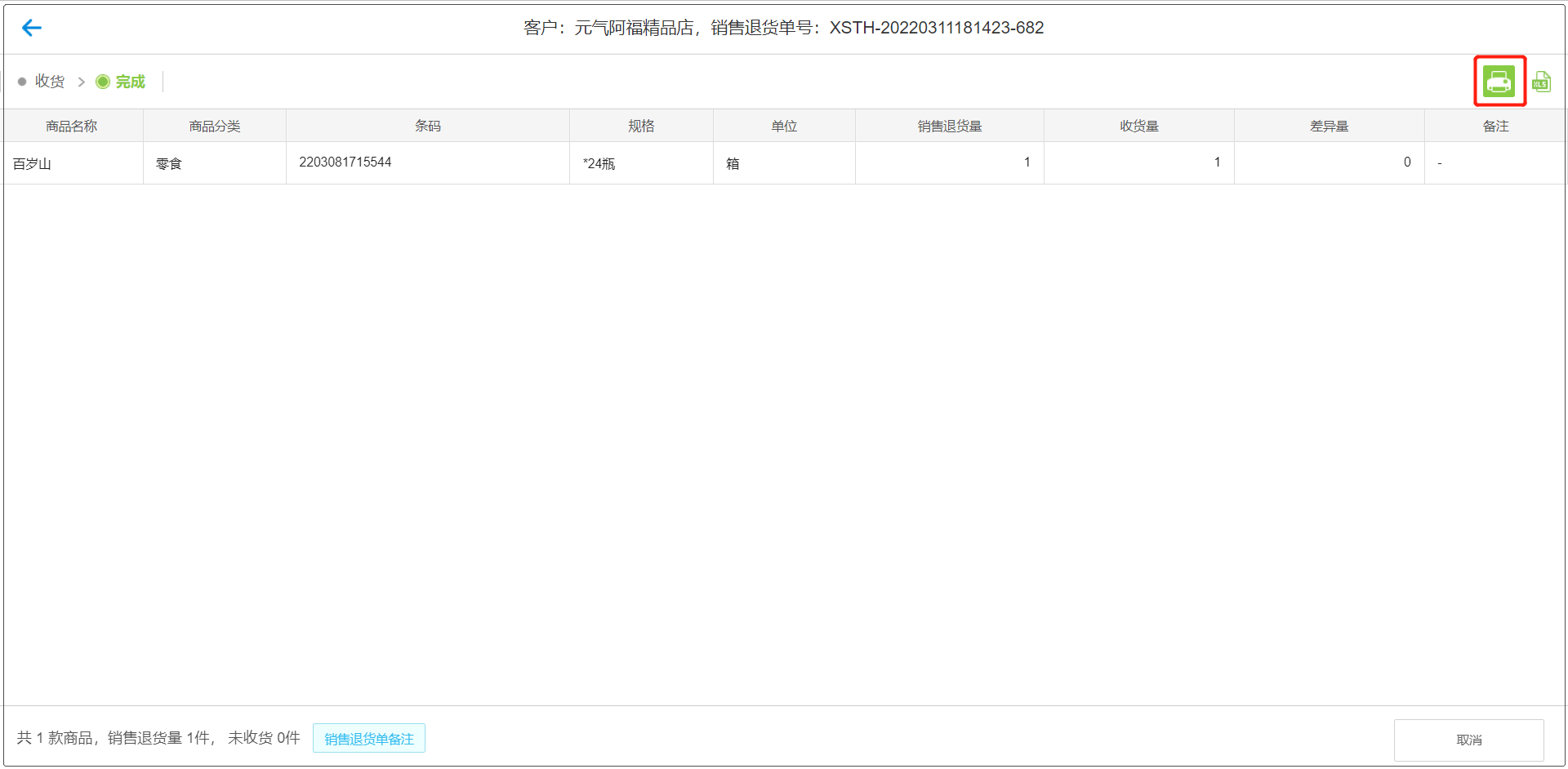
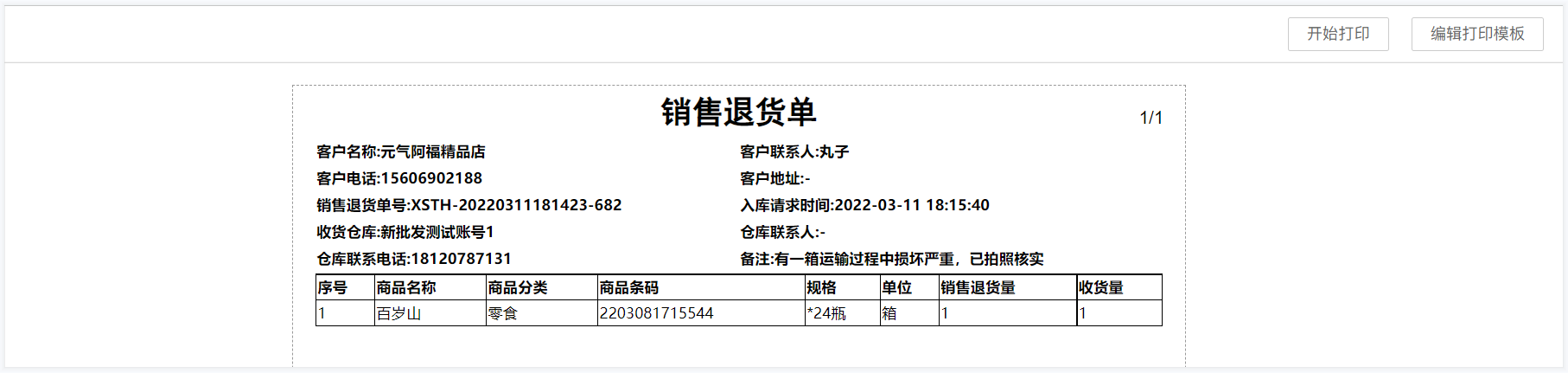
库存管理
在仓库管理中,库存商品因为数量品种较多、人为管理疏漏等原因,有可能导致账面库存数量(即系统中查询出的库存数量)与实际的库存数量不符。为了避免账实不符的现象出现,就要进行存货清查,从而查明原因并调整账面数量,可用报损单和报溢单进行库存数量调节。
APP移动盘点
盘点是将系统库存修订成与实际库存一致的过程,如果实际库存与系统库存存在差异,就要进行盘点操作。库存盘点完成并提交到系统后,商品实物库存自动修正,但账面库存不会改变。
仓库员工可下载银豹智能盘点APP进行移动盘点,银豹智能盘点APP支持“全店盘点”、“分小组盘点”、“分类盘点”、“品牌盘点”,可根据需要灵活选择盘点方案! ☛ 使用 银豹智能盘点
云端实物库存盘点
商家也可以在云端进行实物库存盘点
盘点流程:创建实物盘点计划->执行引实物盘点任务
创建实物盘点计划
路径:库存-实物盘点计划
操作:进入实物盘点计划页面,点击左上角【新增】按钮前往新增实物盘点计划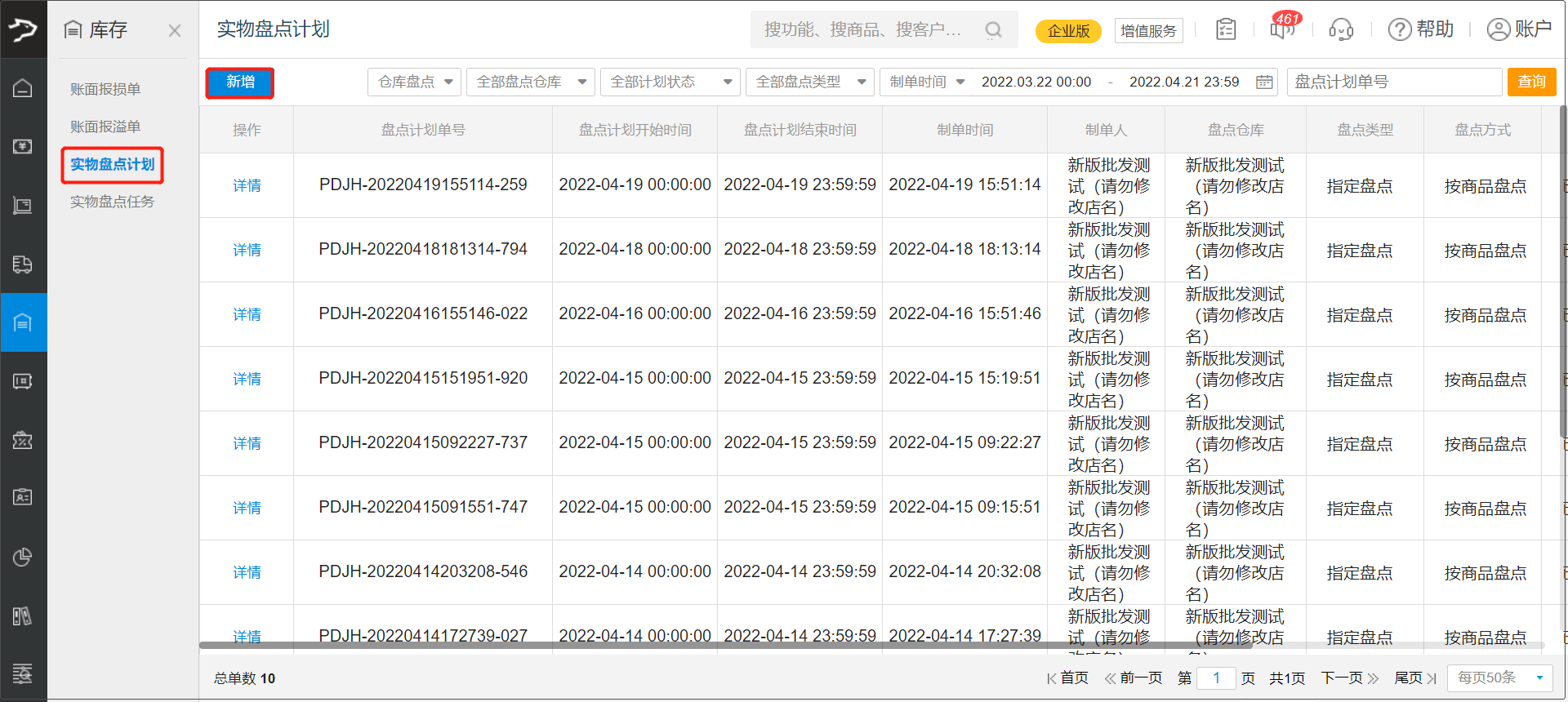 选择盘点对象,点击【确定】进入新增盘点计划单页面
选择盘点对象,点击【确定】进入新增盘点计划单页面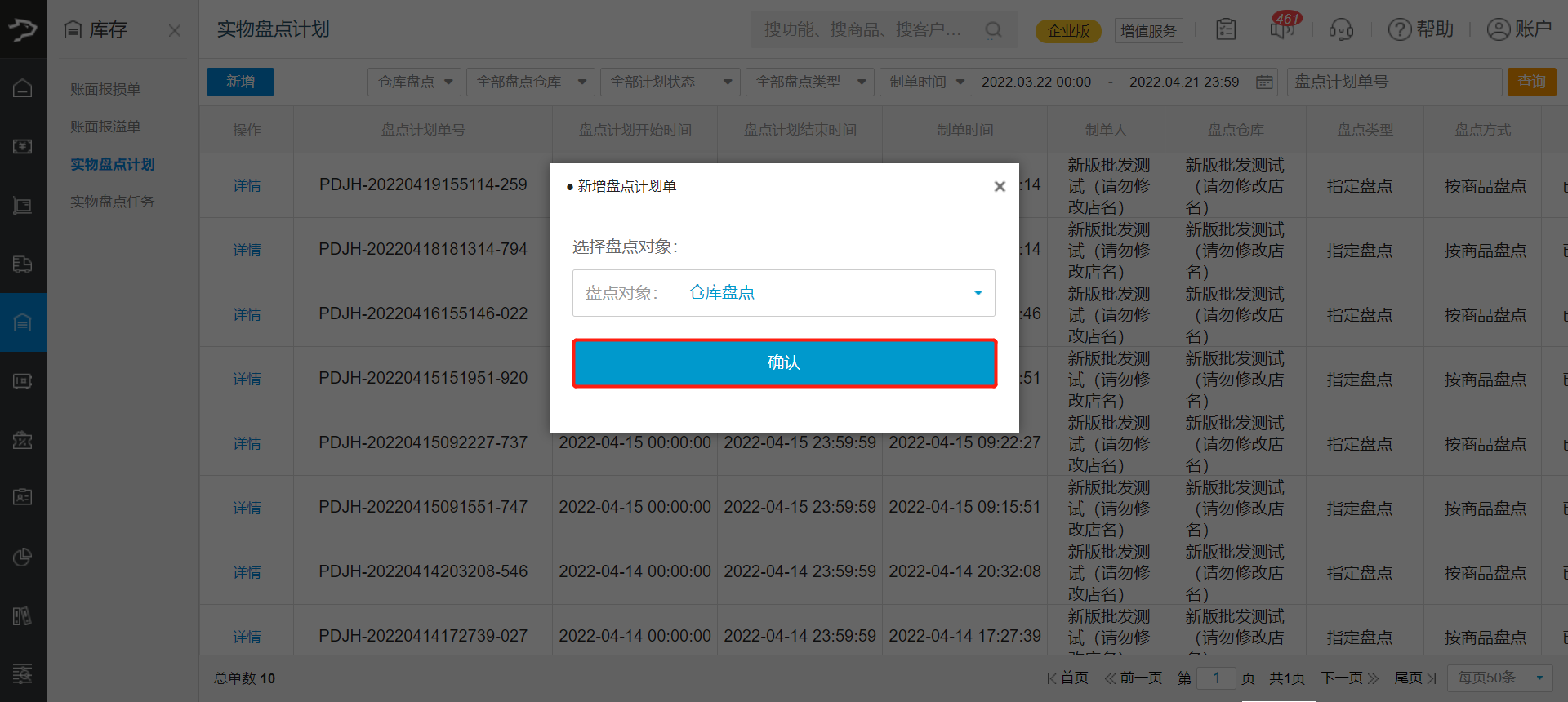 选择盘点仓库、盘点类型、盘点方式、盘点计划时间、盘点商品,编辑好盘点计划单后点击【提交】
选择盘点仓库、盘点类型、盘点方式、盘点计划时间、盘点商品,编辑好盘点计划单后点击【提交】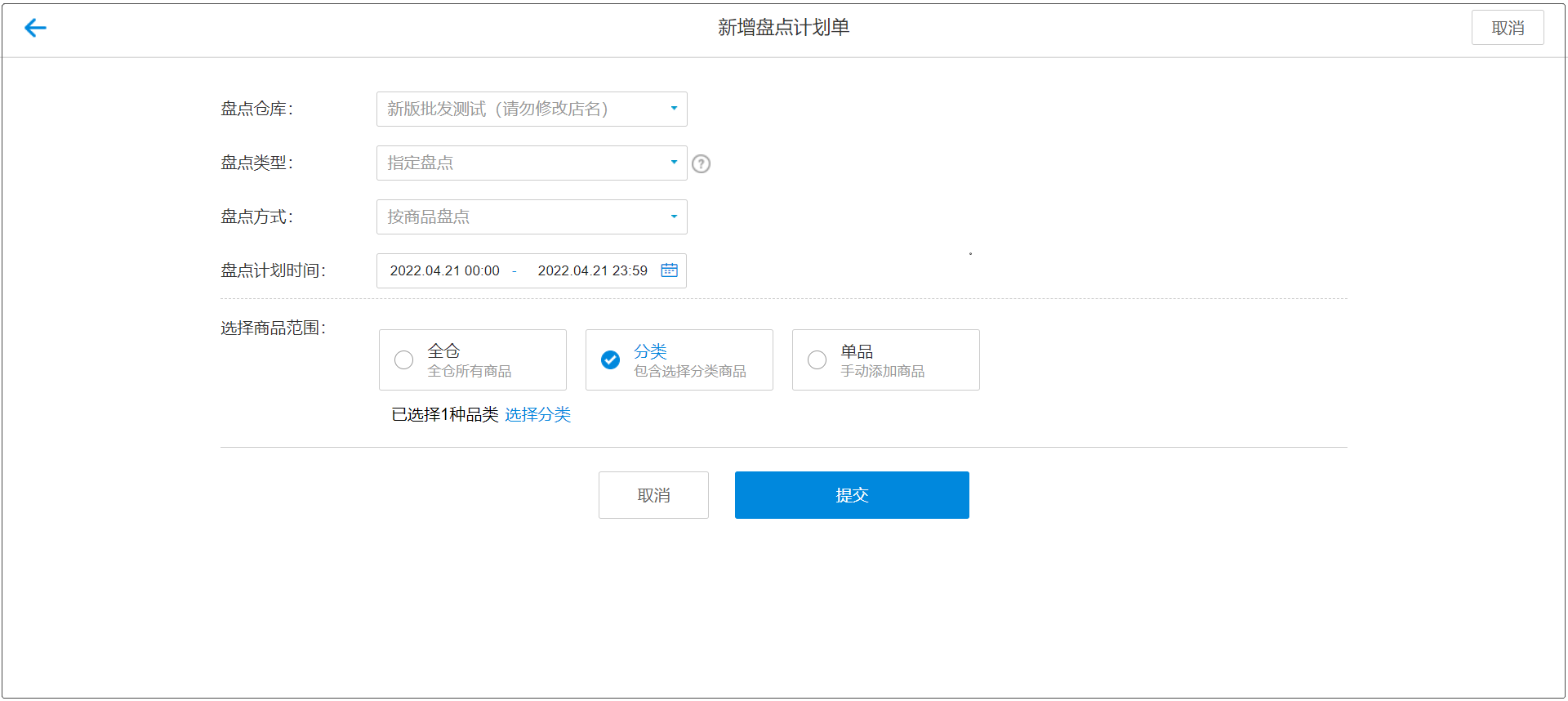 输入备注(非必填),点击【提交盘点计划单】提交盘点计划单
输入备注(非必填),点击【提交盘点计划单】提交盘点计划单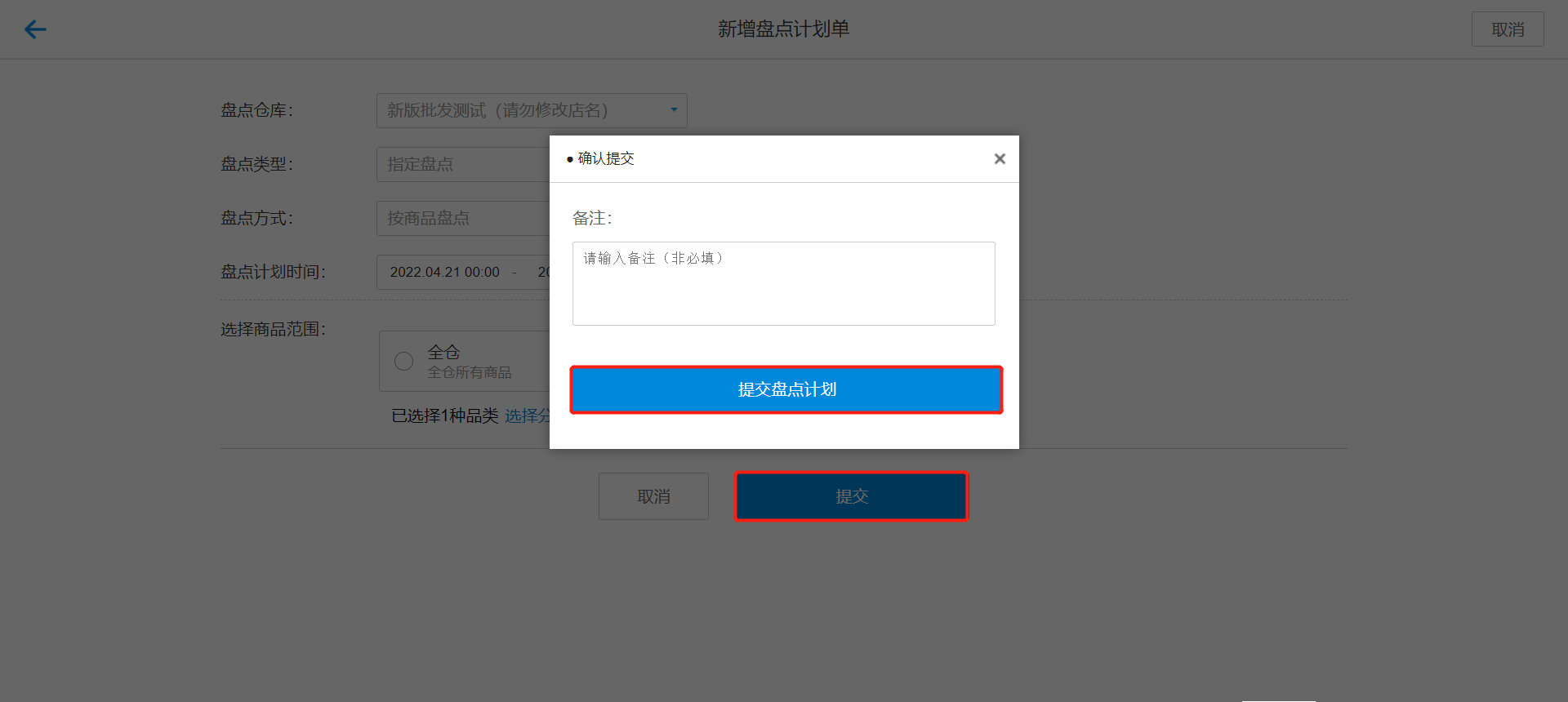 提交盘点计划后,可以选择是否继续生成盘点任务单,如果需要生成盘点任务单,根据实际需要选择生单方式(如:生成一张盘点任务单),选择是否设置盘点任务单为锁盘盘点,点击【生成盘点任务单】。
提交盘点计划后,可以选择是否继续生成盘点任务单,如果需要生成盘点任务单,根据实际需要选择生单方式(如:生成一张盘点任务单),选择是否设置盘点任务单为锁盘盘点,点击【生成盘点任务单】。
注:锁盘盘点是为了保证账实相符,盘点前将仓库冻结,不允许再对仓库出入库单据做确认操作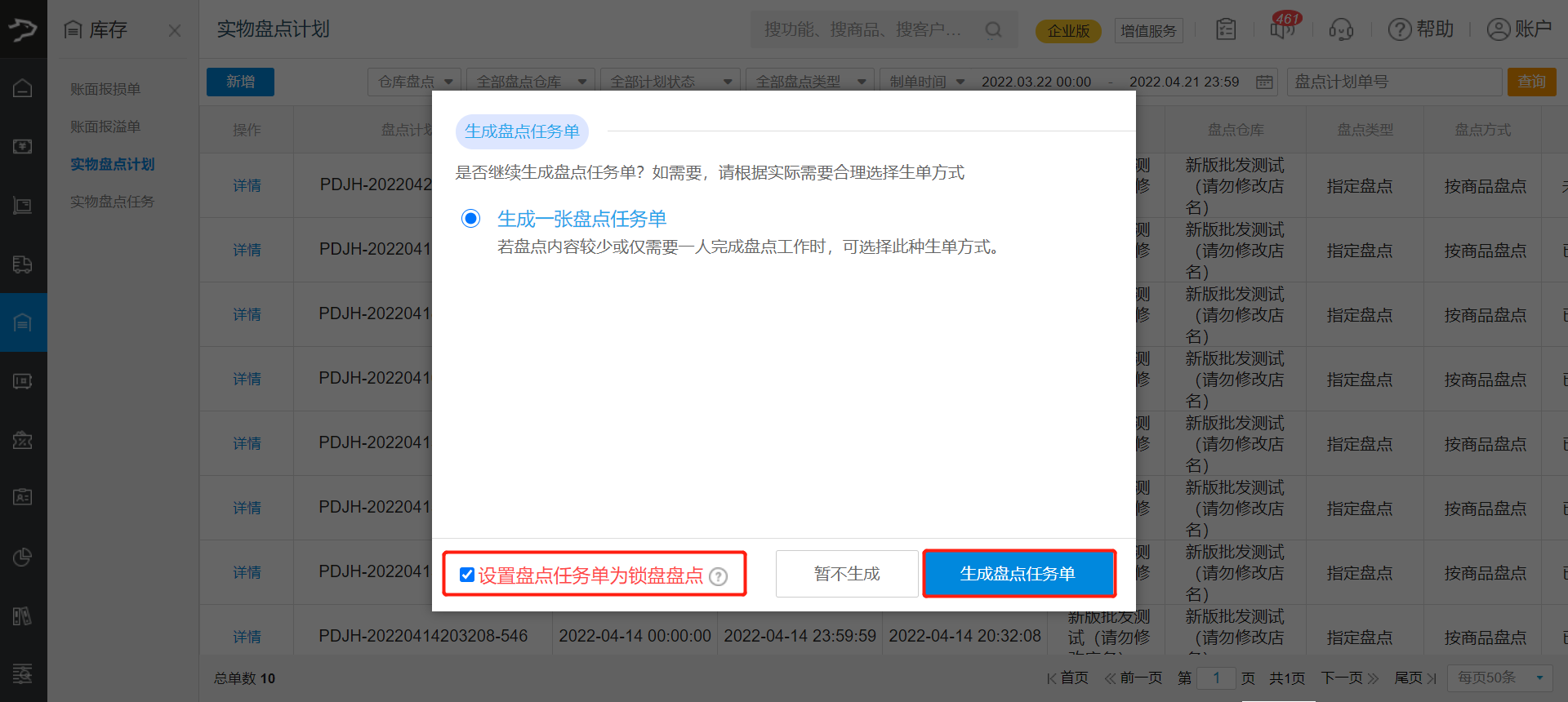
如果选择暂不生成盘点计划单,盘点计划状态为“未生成盘点任务”,可点击【详情】,修改盘点计划单 在修改盘点计划单详情页中,可进行删除盘点计划单、修改盘点计划单后生成盘点任务单等操作。
在修改盘点计划单详情页中,可进行删除盘点计划单、修改盘点计划单后生成盘点任务单等操作。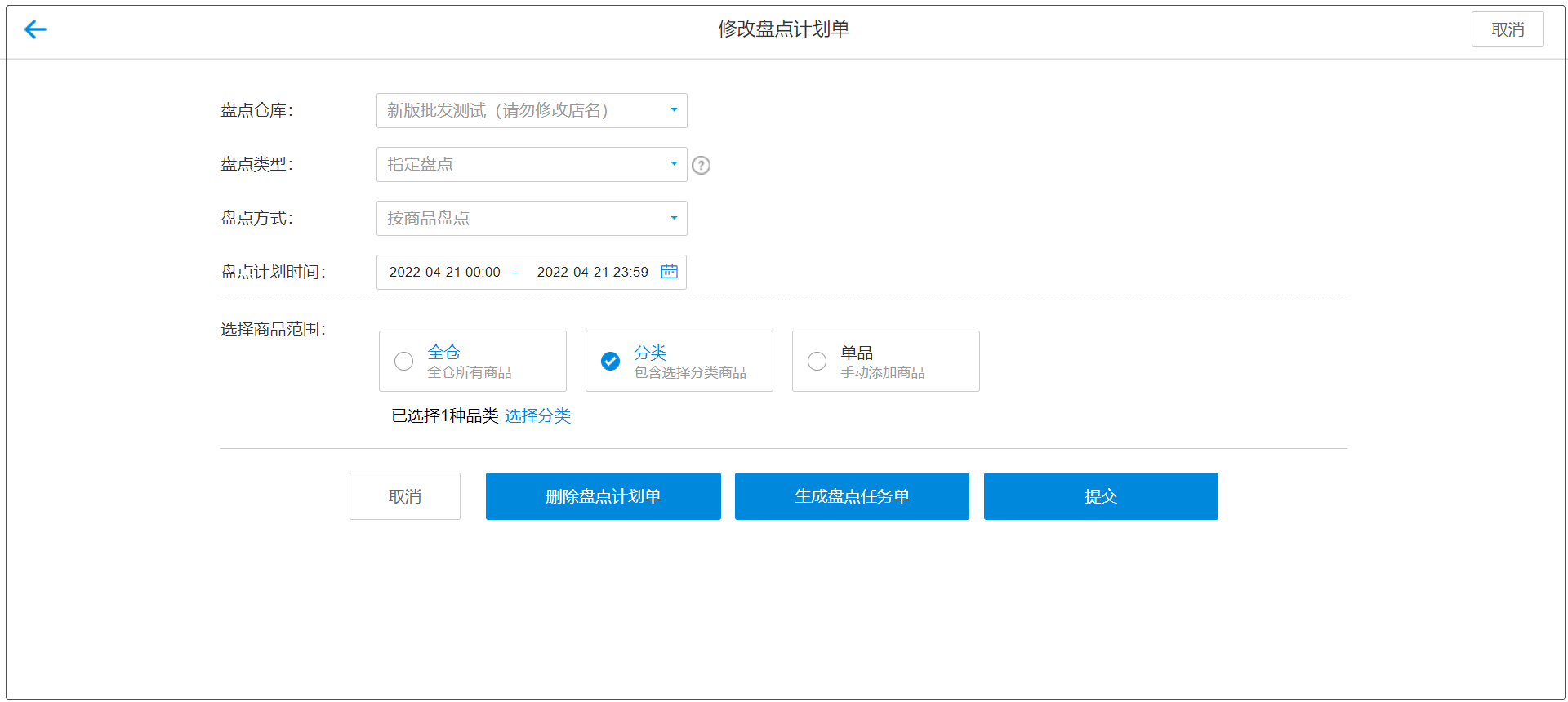
执行实物盘点任务
路径:库存-实物盘点任务
进入实物盘点任务页面,可筛选条件或输入盘点任务单号搜索要处理的盘点任务

“待盘点”状态的盘点任务单,可进行作废盘点任务、锁盘、解盘、执行盘点任务等操作。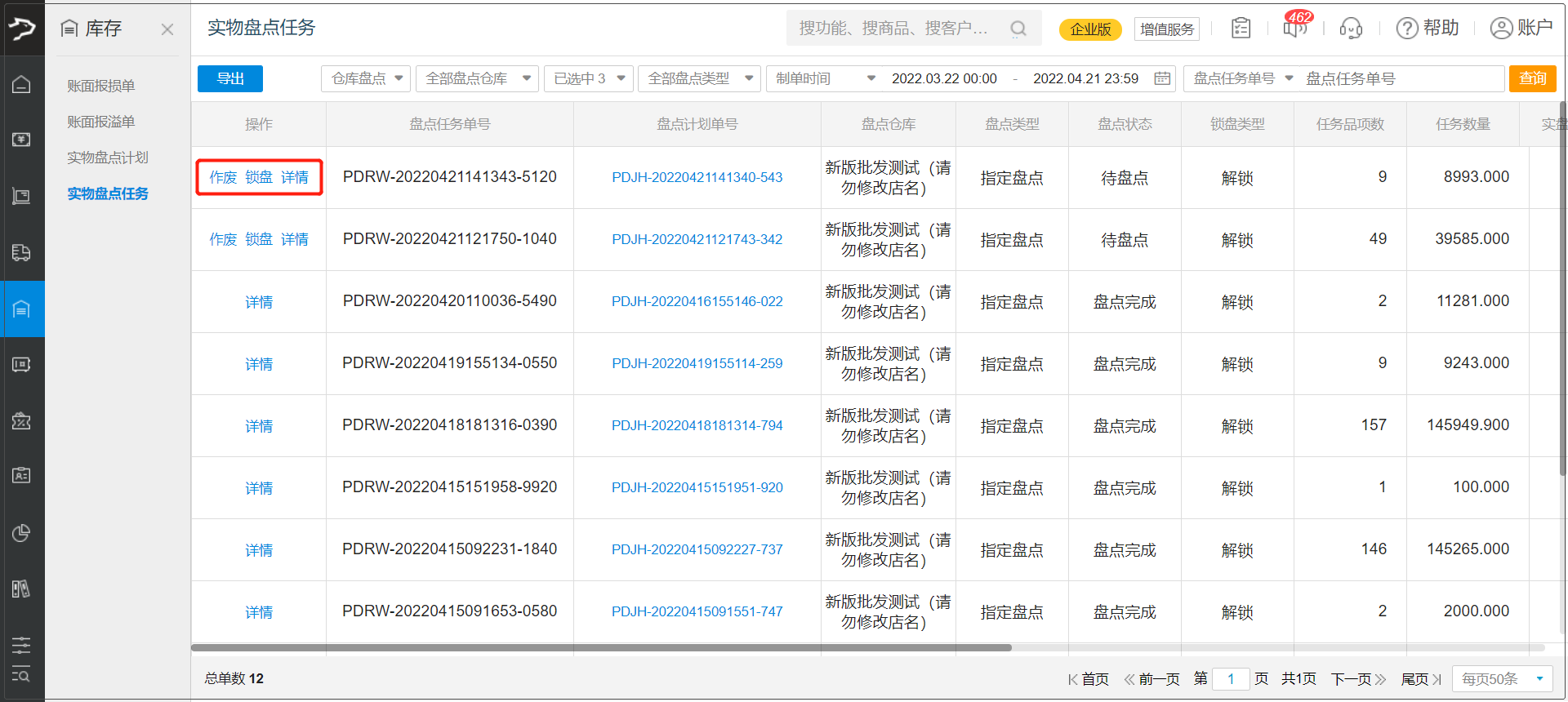
执行实物盘点任务
选择要执行的盘点任务,点击【详情】,选择盘点人,点击【开始盘点】前往执行盘点任务
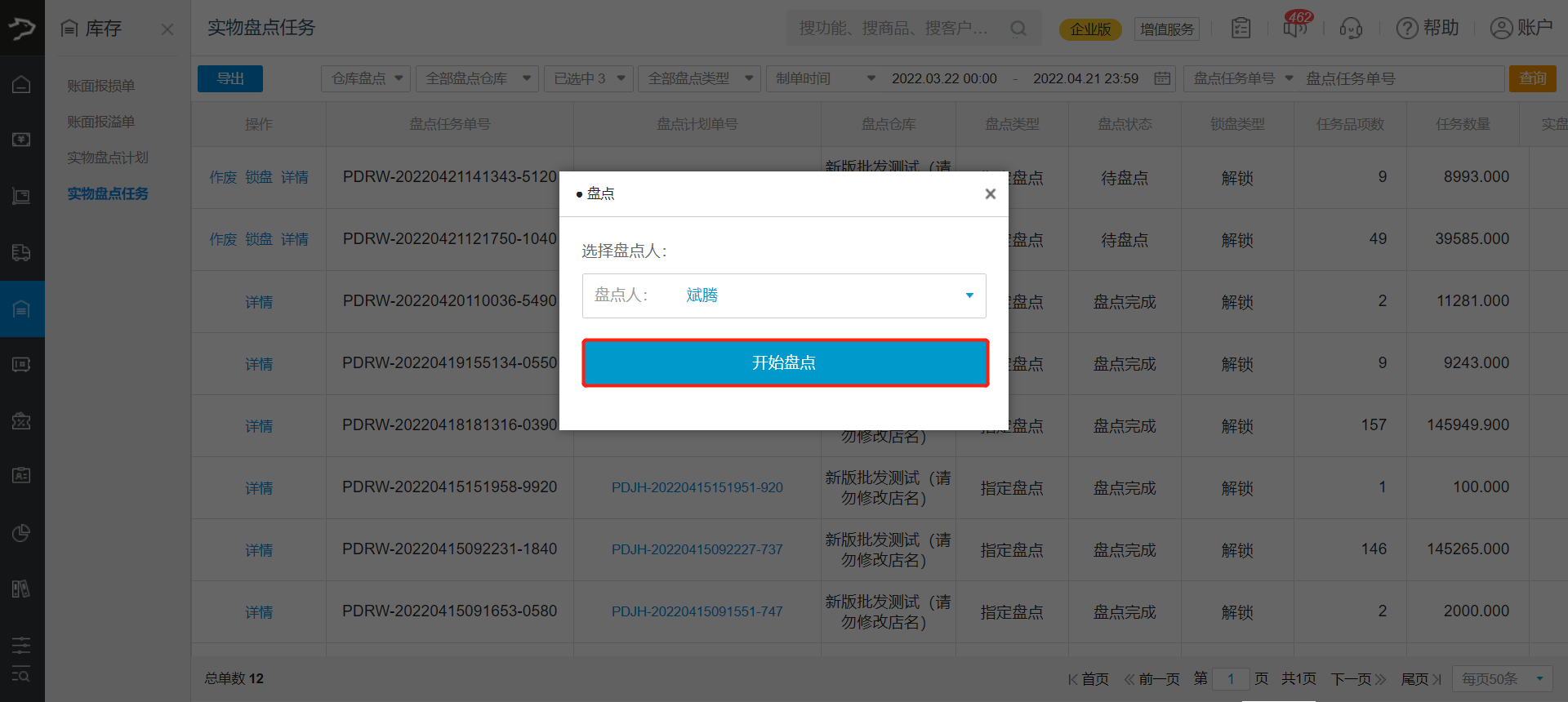 进入盘点任务单详情后,根据实际盘点情况,直接录入商品盘点数量
进入盘点任务单详情后,根据实际盘点情况,直接录入商品盘点数量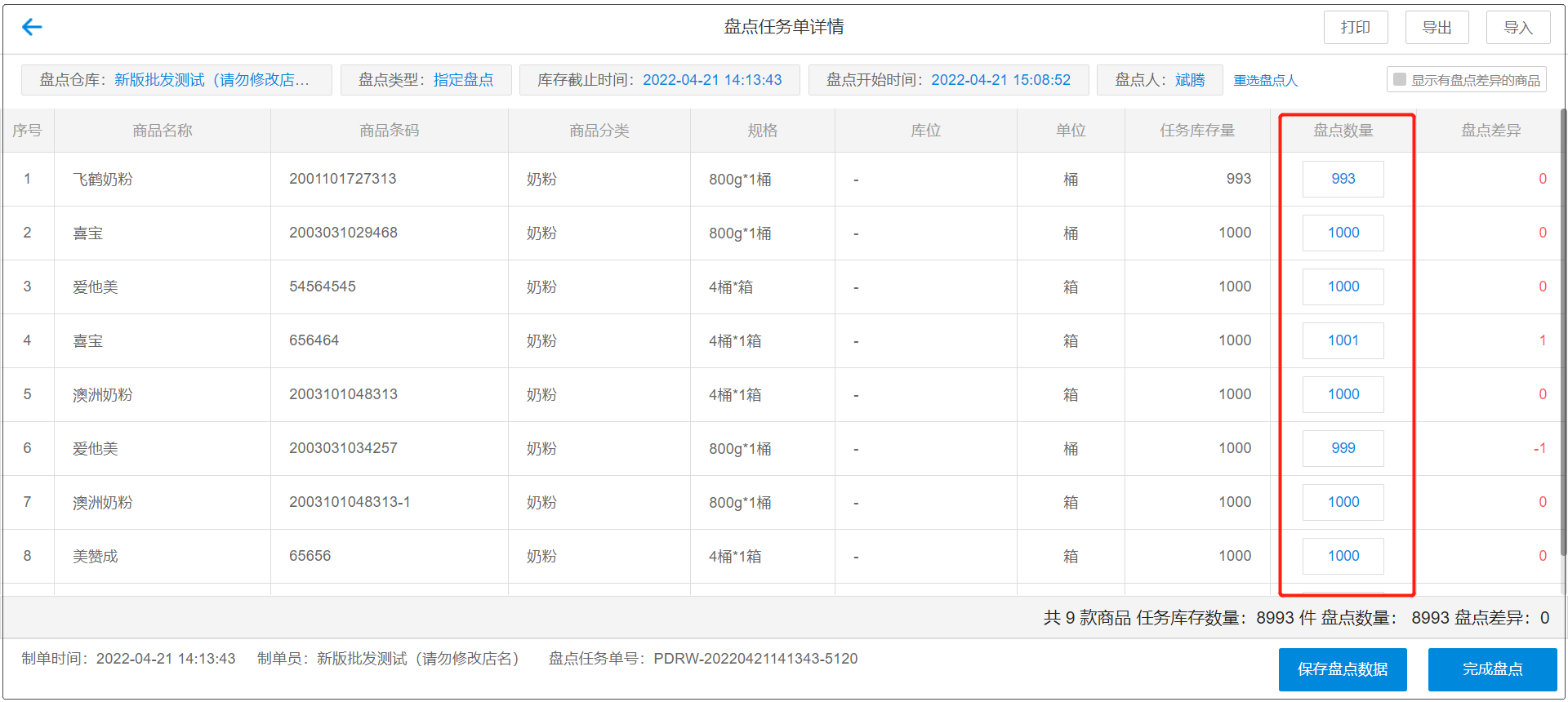 若盘点商品较多,可点击右上角【导入】,下载盘点任务模板,通过导入的方式批量上传商品盘点数量
若盘点商品较多,可点击右上角【导入】,下载盘点任务模板,通过导入的方式批量上传商品盘点数量
 盘点过程中,如果有其他业务要处理,可点击【保存盘点数据】,保存盘点任务单
盘点过程中,如果有其他业务要处理,可点击【保存盘点数据】,保存盘点任务单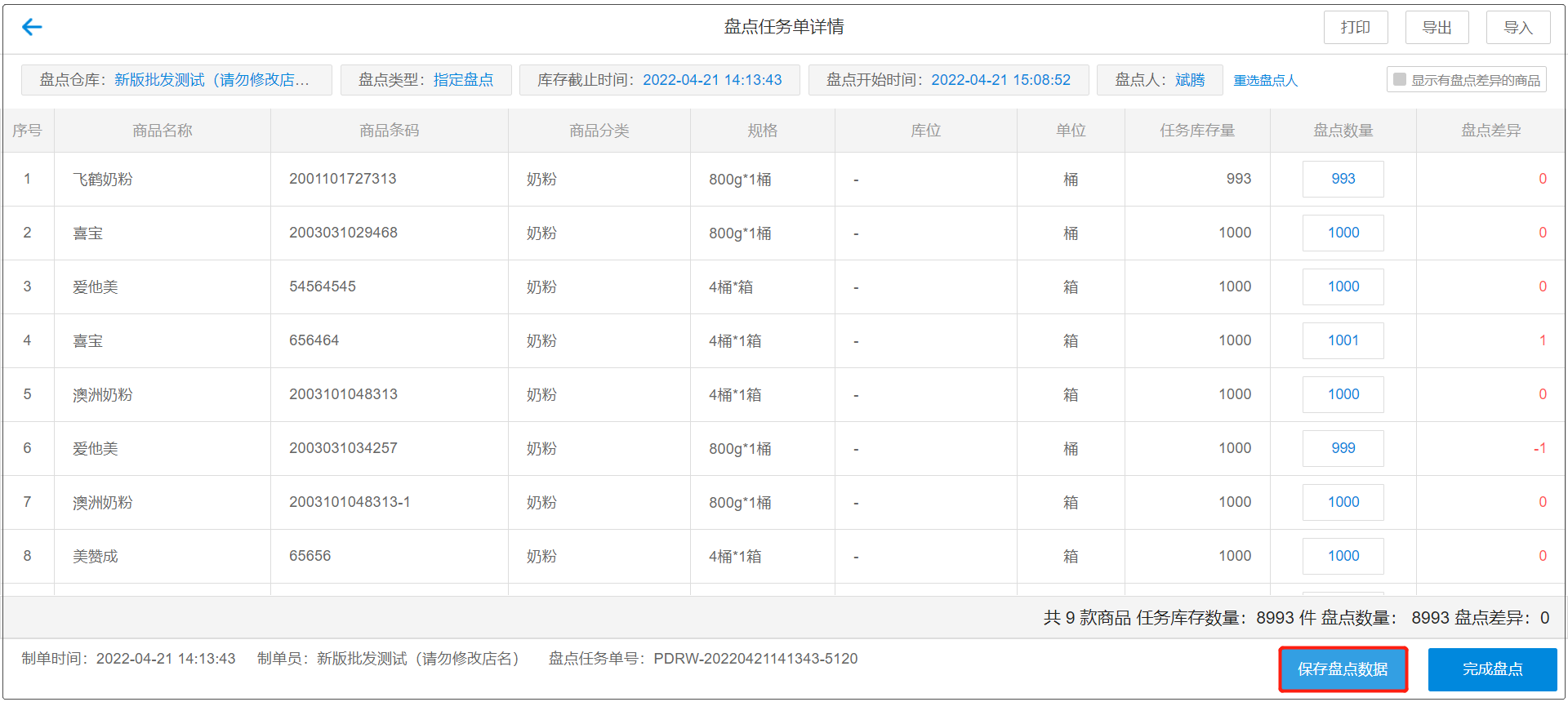
保存后的盘点任务单会变成“盘点中”状态,后续可点击【详情】继续执行该盘点任务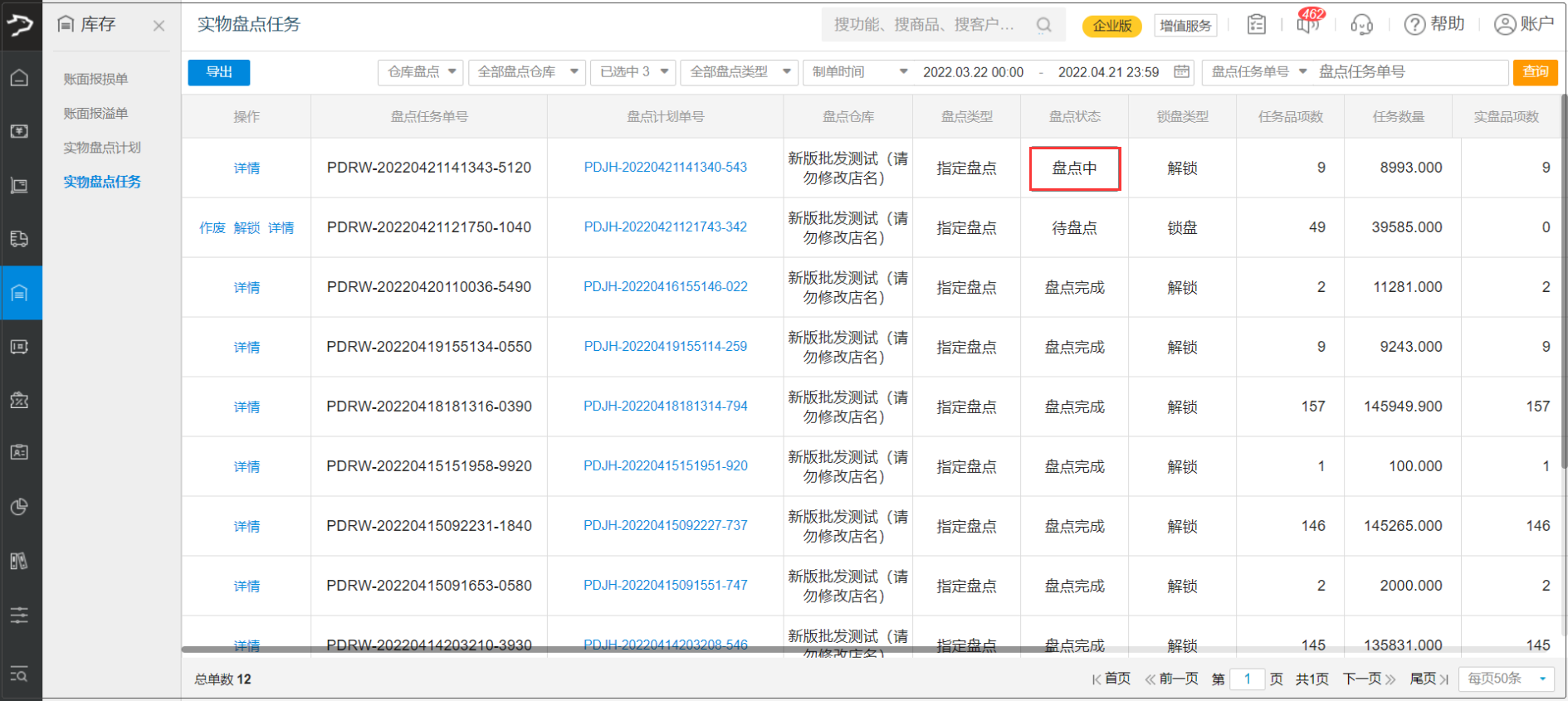
录入完盘点商品库存后,点击【完成盘点】-【确定】,完成盘点后不能再调整盘点数量,系统会生成盘盈盘亏表
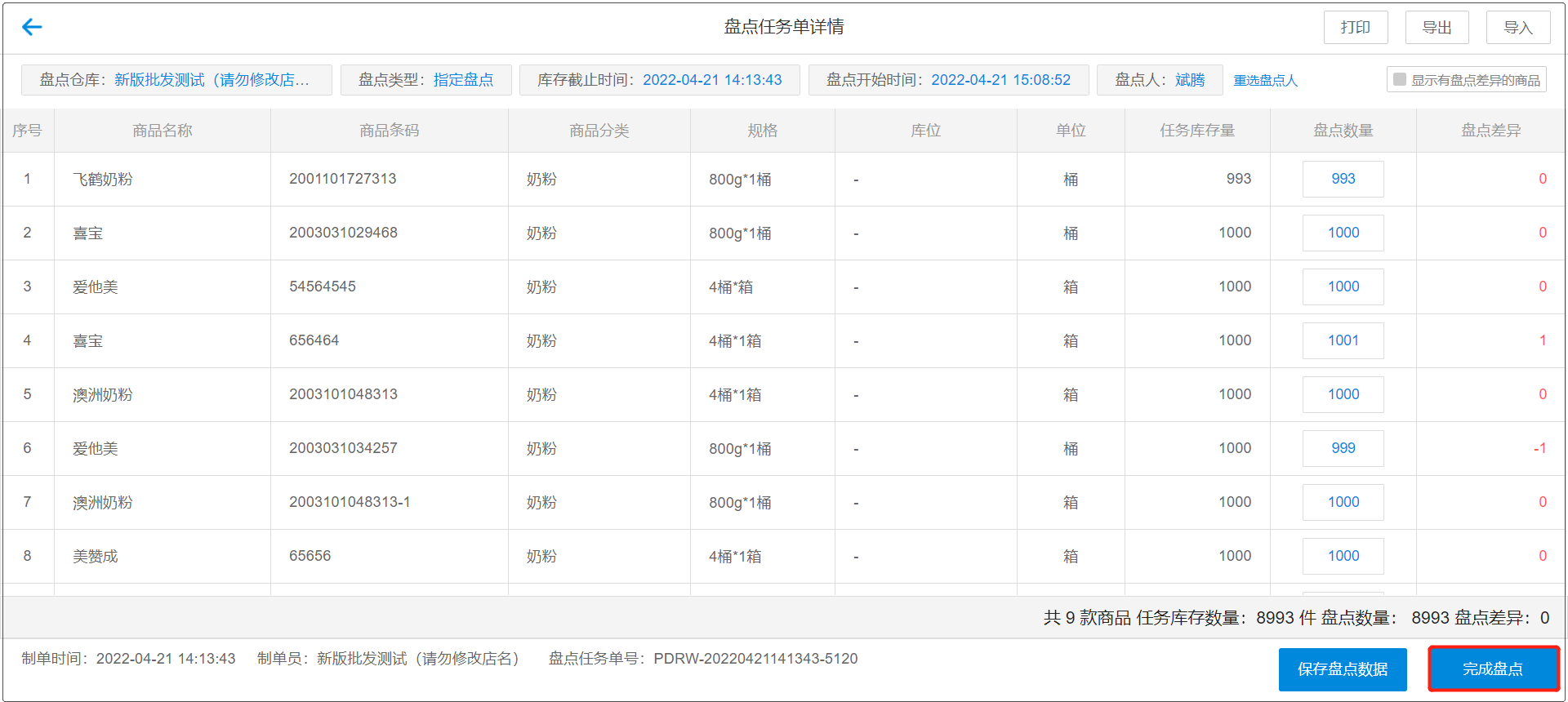
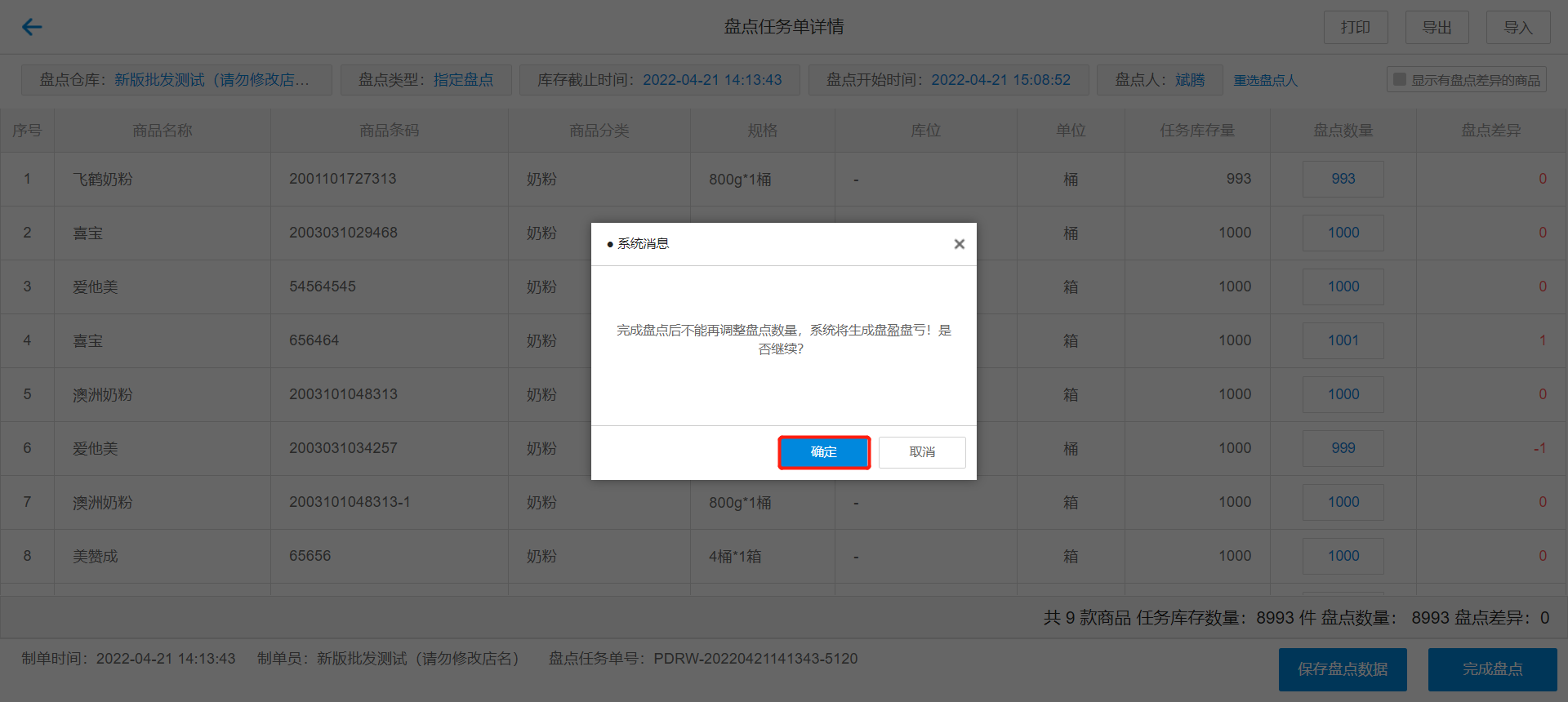 如果需要打印盘点任务单,可在盘点任务单详情页,点击右上角【打印】按钮,前往编辑打印。
如果需要打印盘点任务单,可在盘点任务单详情页,点击右上角【打印】按钮,前往编辑打印。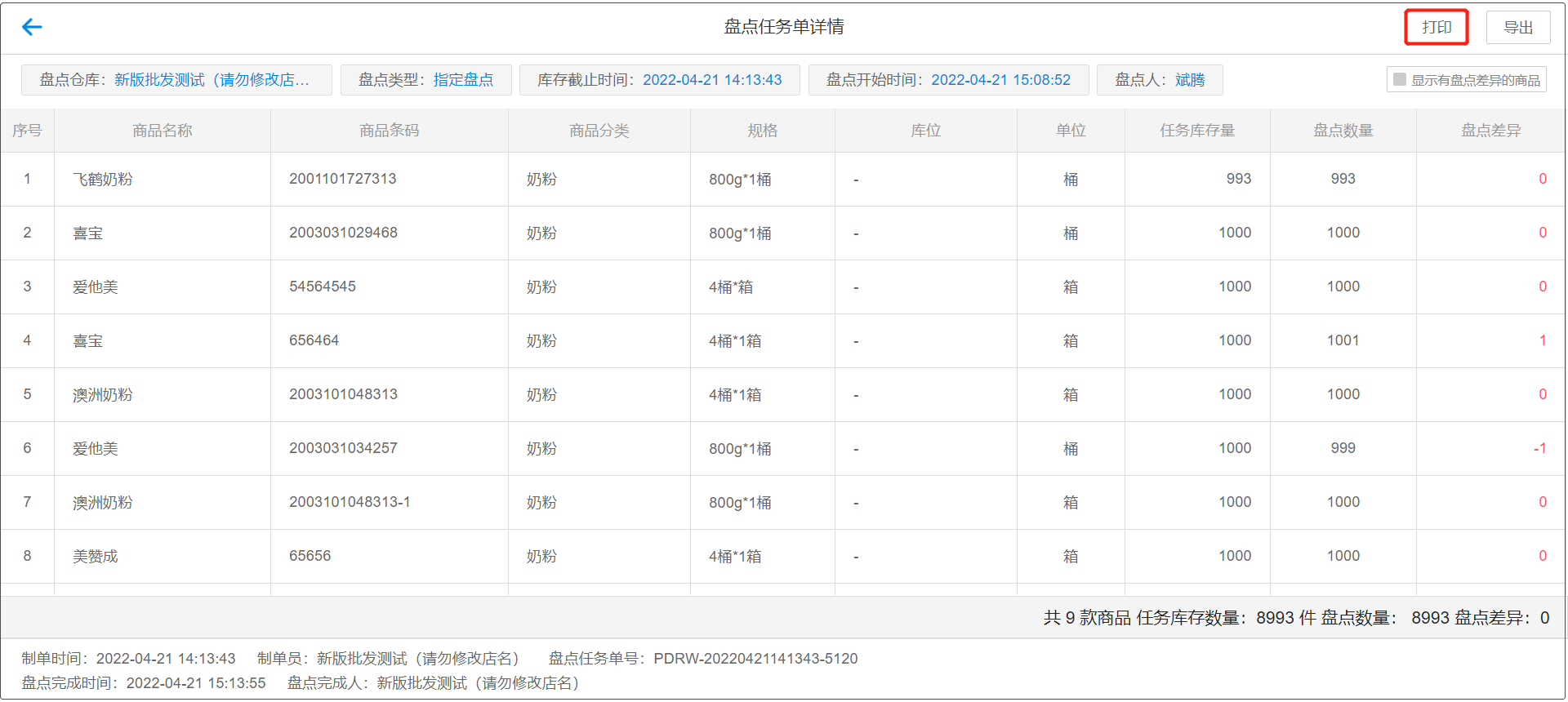
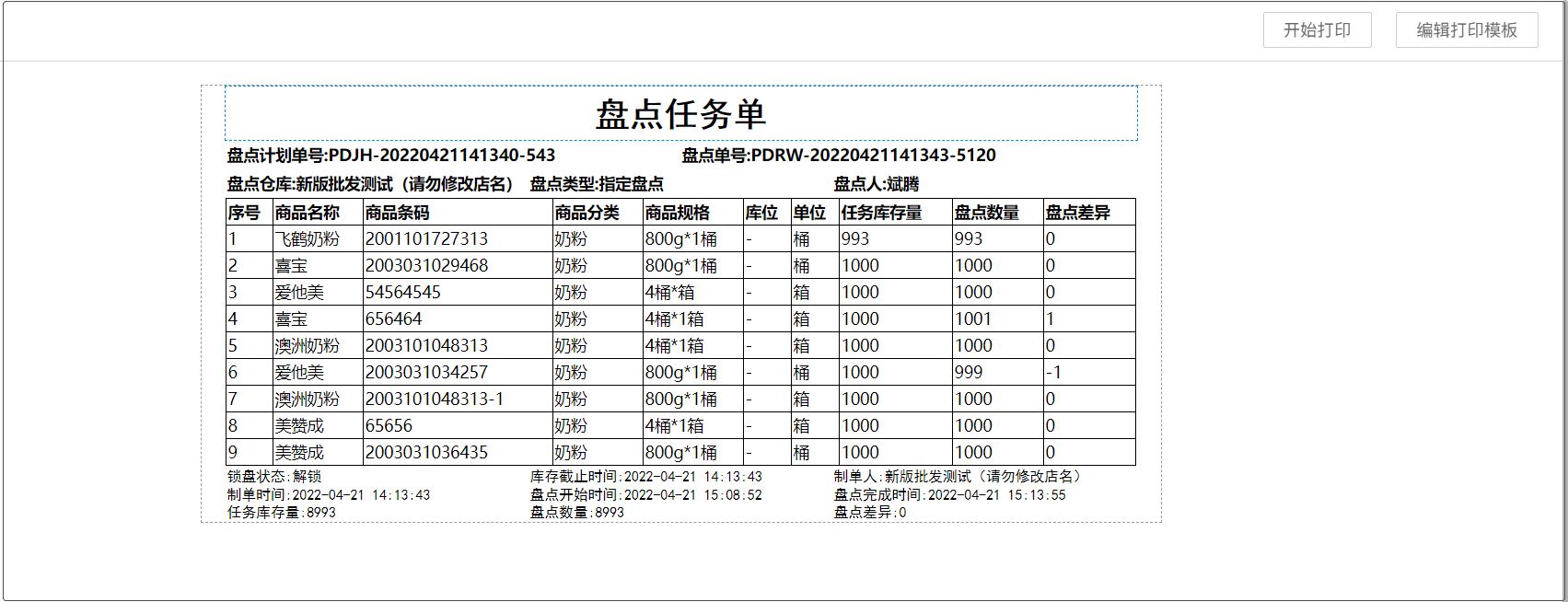
完成盘点任务后,系统会生成盘盈盘亏,可前往商品盘点历史(添加跳转链接)页面查看盘点明细和报溢报损操作
商品报损单
如果系统中库存数量大于实际仓库中的库存数量,此时可以新增商品损单进行调整账面库存数量。
路径:库存-商品报损单
创建商品报损单
进入商品报损单页面,点击左上角【新增报损单】前往新增商品报损单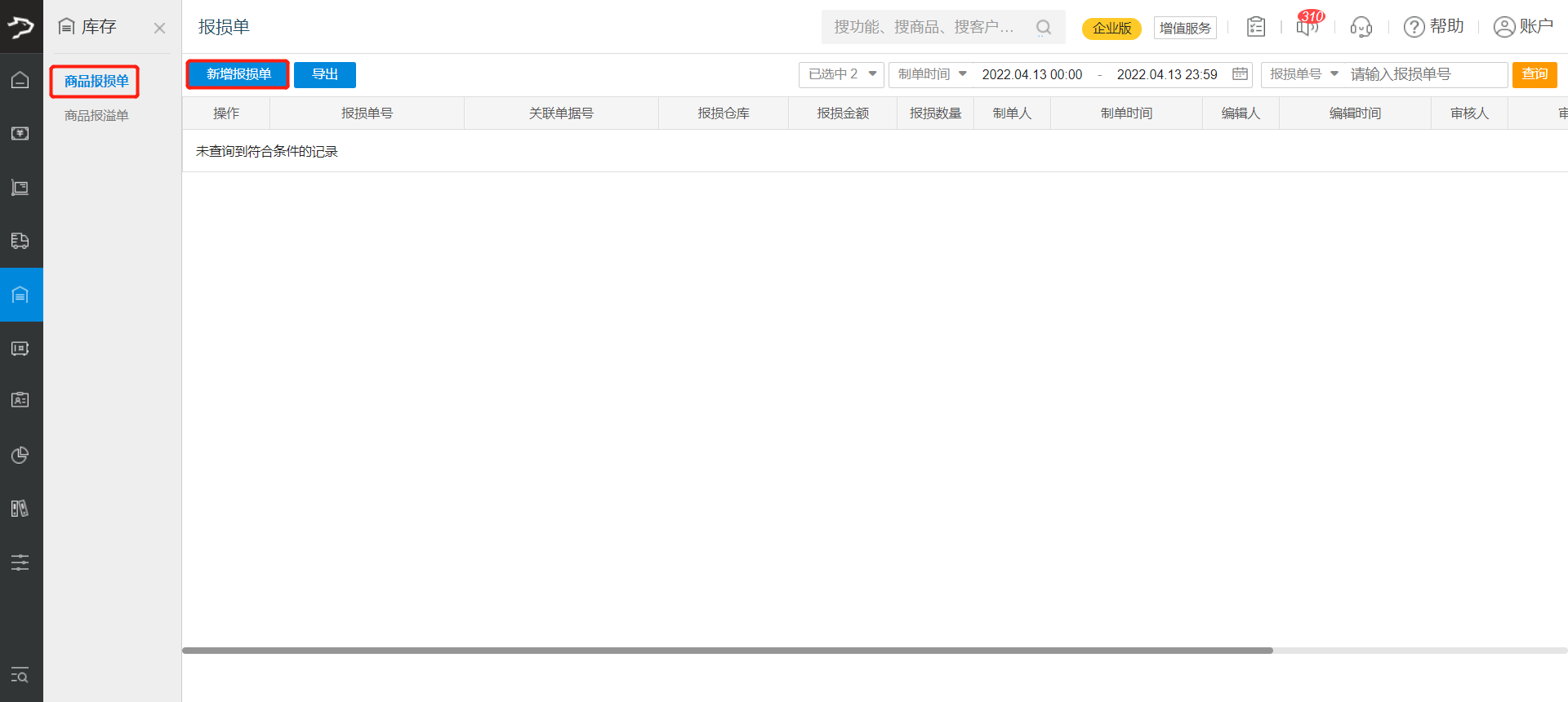 添加要报损的商品,可直接输入品名/条码/拼音码 或 点击【添加】按钮在弹出的窗口中搜索添加商品
添加要报损的商品,可直接输入品名/条码/拼音码 或 点击【添加】按钮在弹出的窗口中搜索添加商品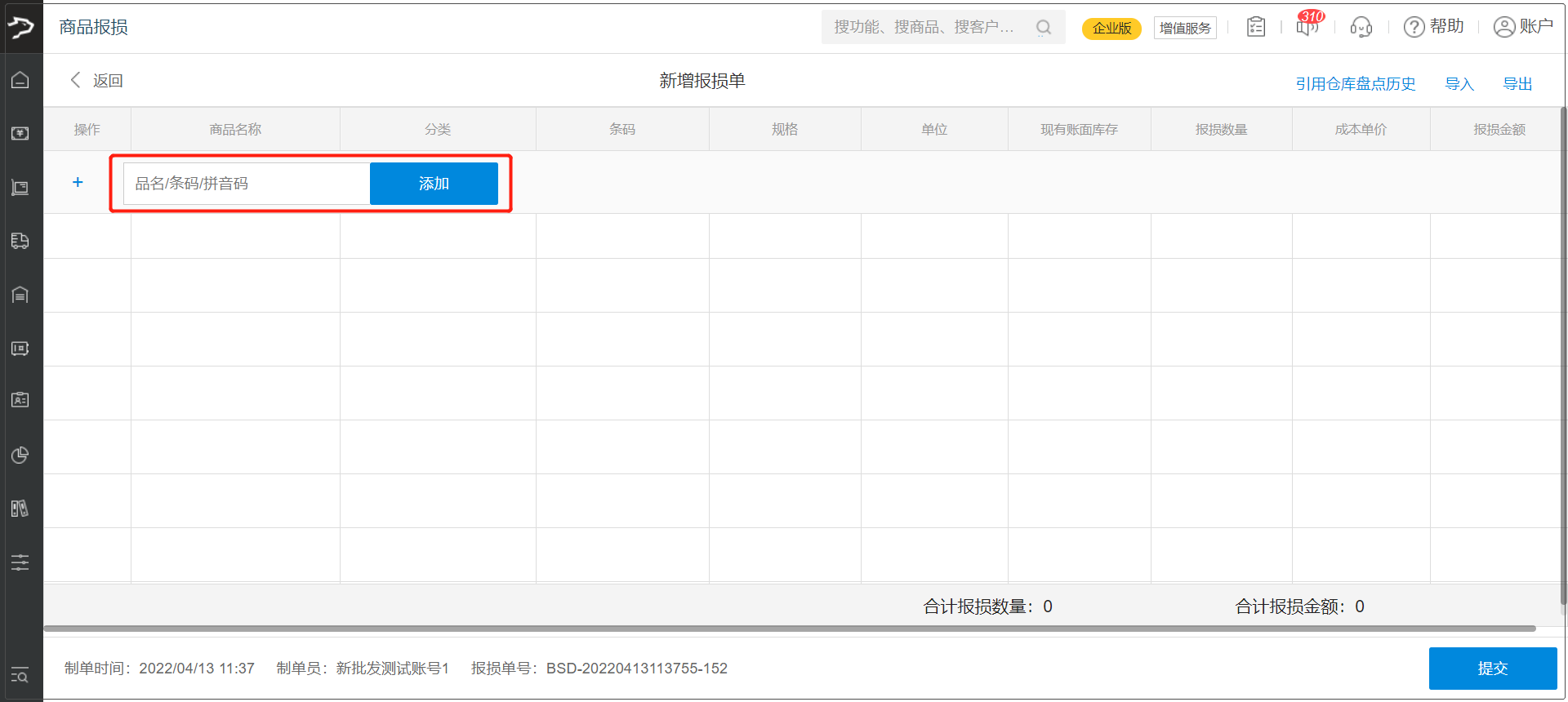 可点击右上角【引用仓库盘点历史】按钮,引用盘点历史单来添加要报损的商品
可点击右上角【引用仓库盘点历史】按钮,引用盘点历史单来添加要报损的商品
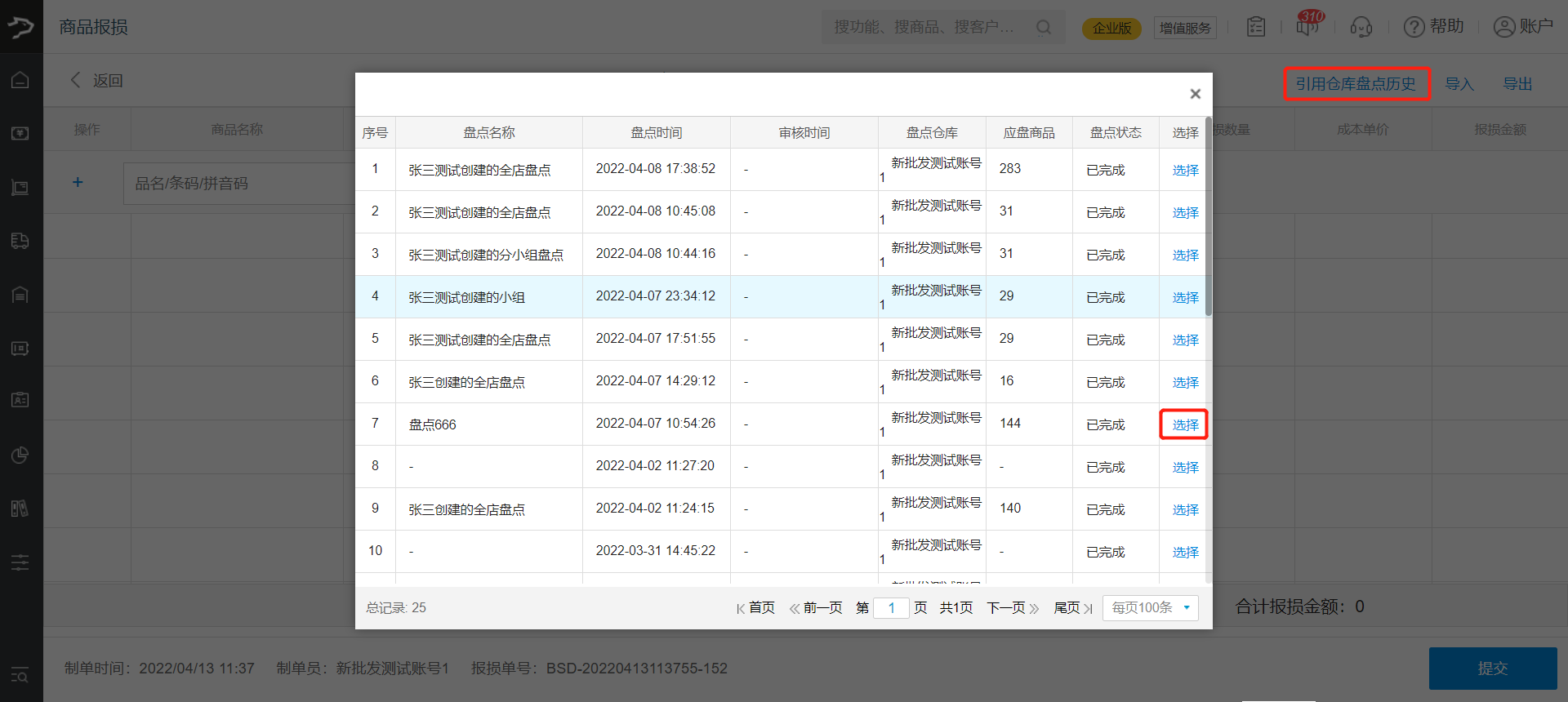 可点击右上角【导入】按钮,下载编辑模板,用导入的方式批量添加报损商品
可点击右上角【导入】按钮,下载编辑模板,用导入的方式批量添加报损商品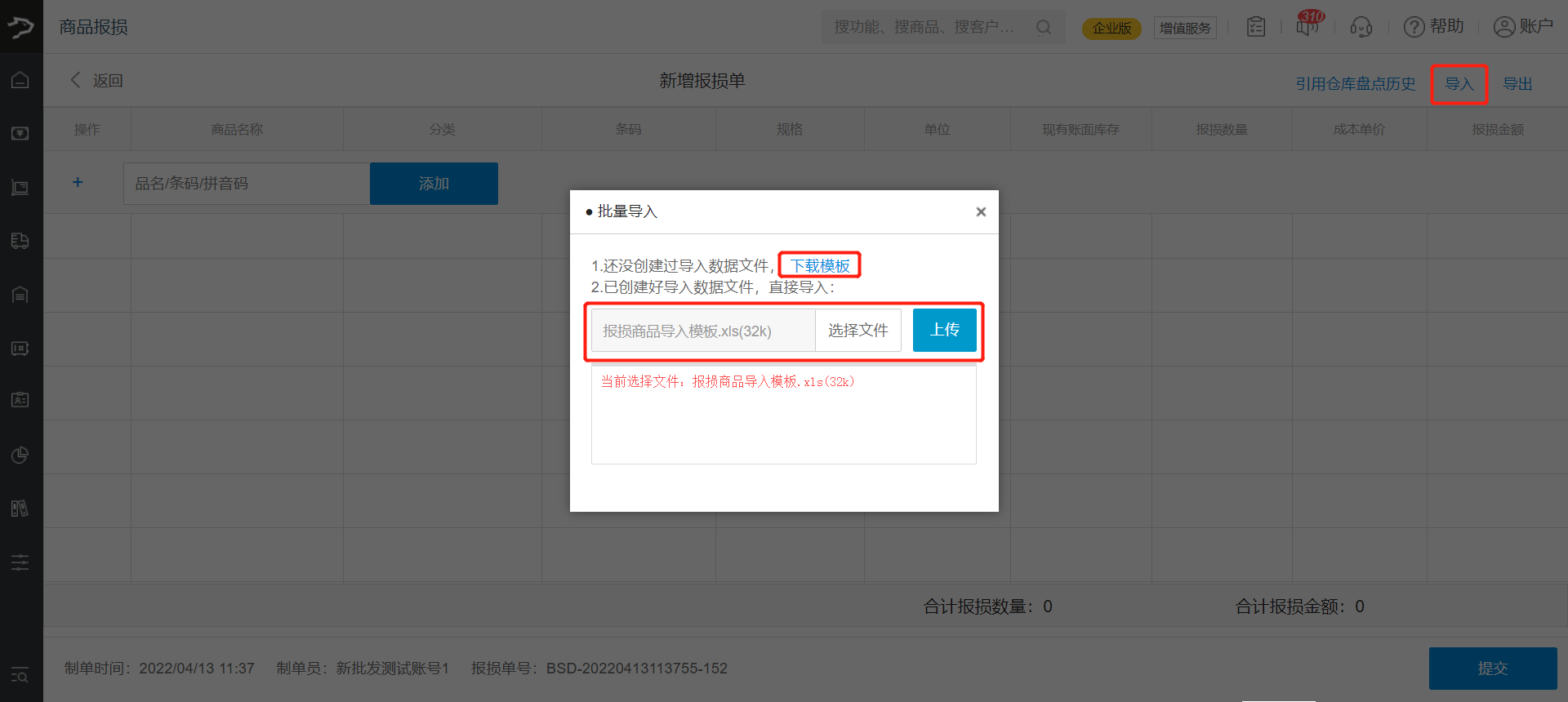 添加好报损商品后,编辑商品报损数量、成本单价,点击【提交】,输入报损原因(非必填),提交报损单。
添加好报损商品后,编辑商品报损数量、成本单价,点击【提交】,输入报损原因(非必填),提交报损单。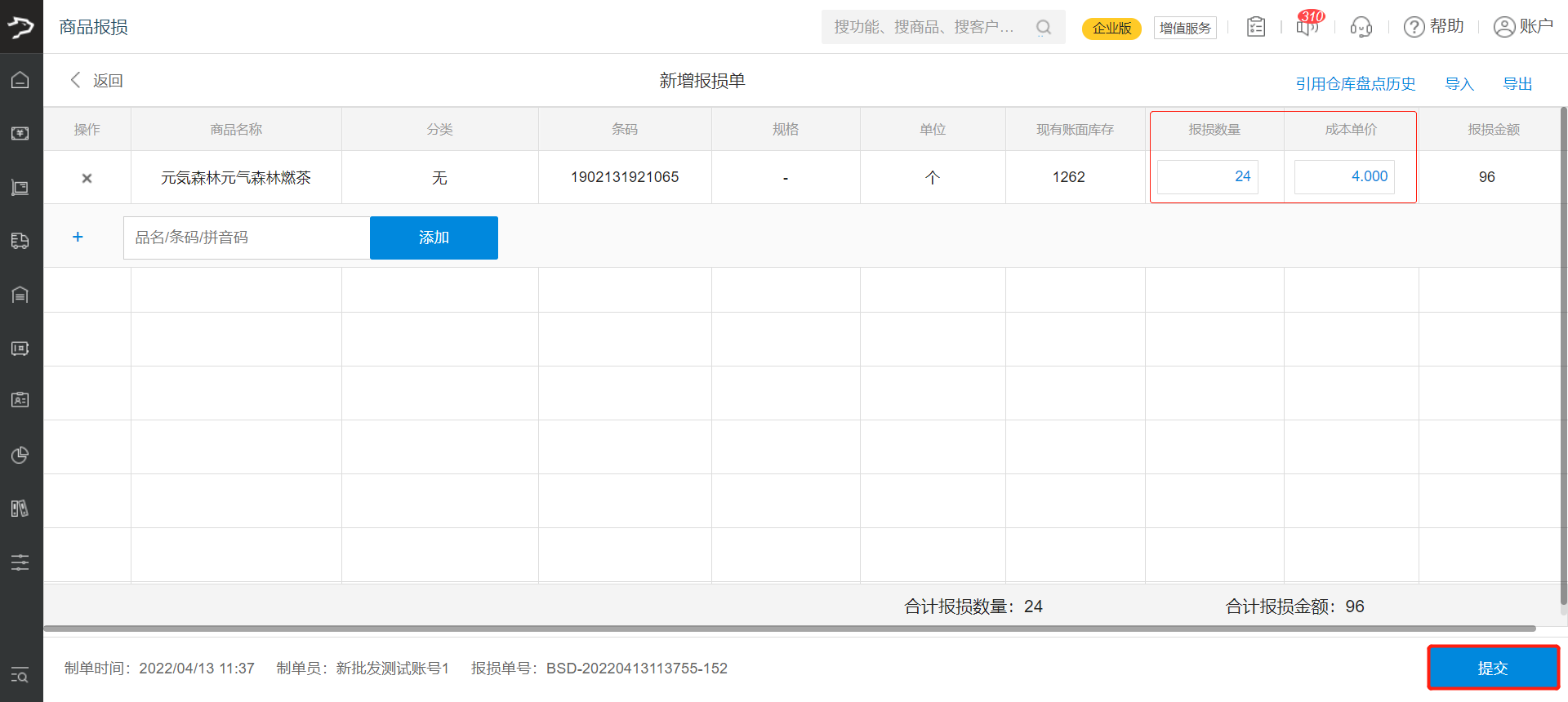
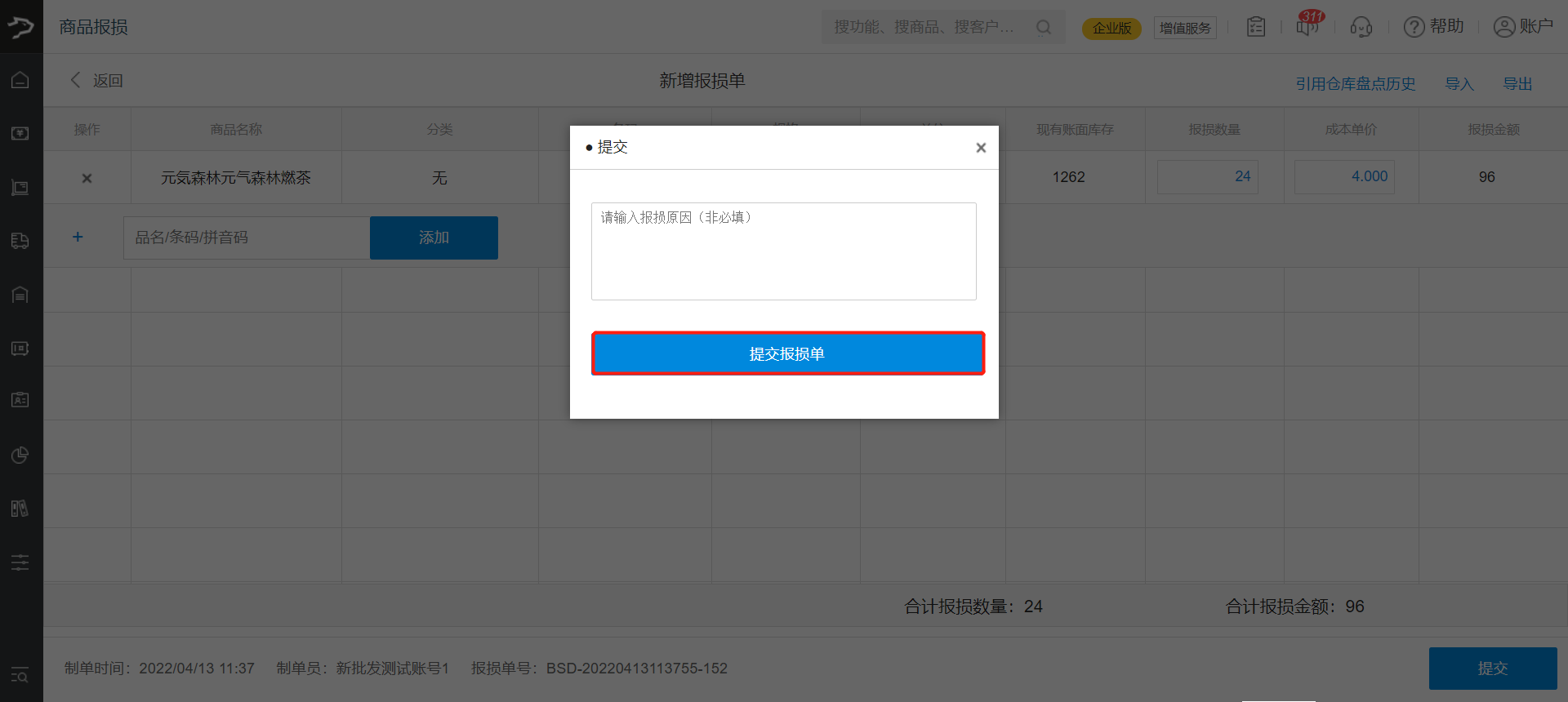 待审核状态的报损单,允许编辑、作废
待审核状态的报损单,允许编辑、作废
进入商品报损单页面,筛选查询要编辑的报损单,点击【编辑】前往报损单详情页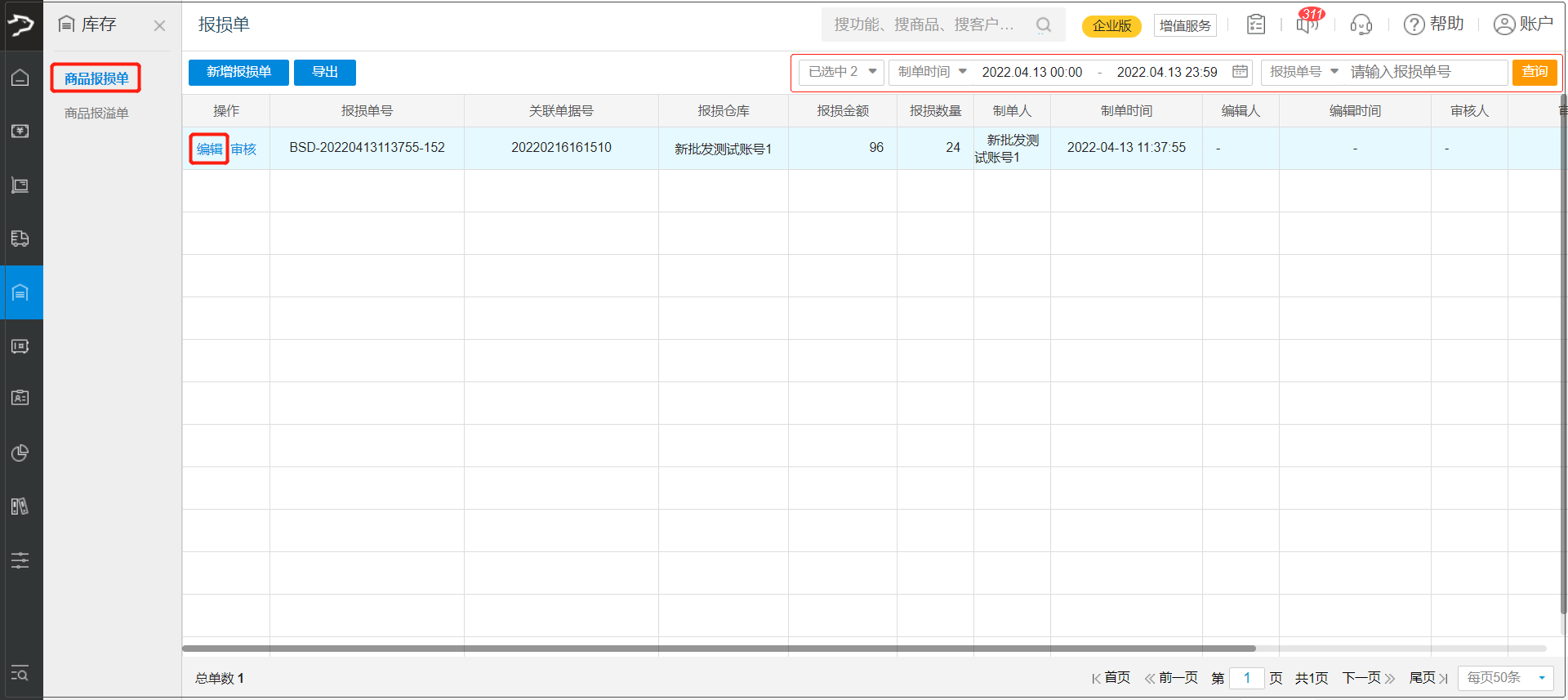 根据需要编辑修改报损单,编辑后点击【提交】,输入报损原因(非必填),提交报损单
根据需要编辑修改报损单,编辑后点击【提交】,输入报损原因(非必填),提交报损单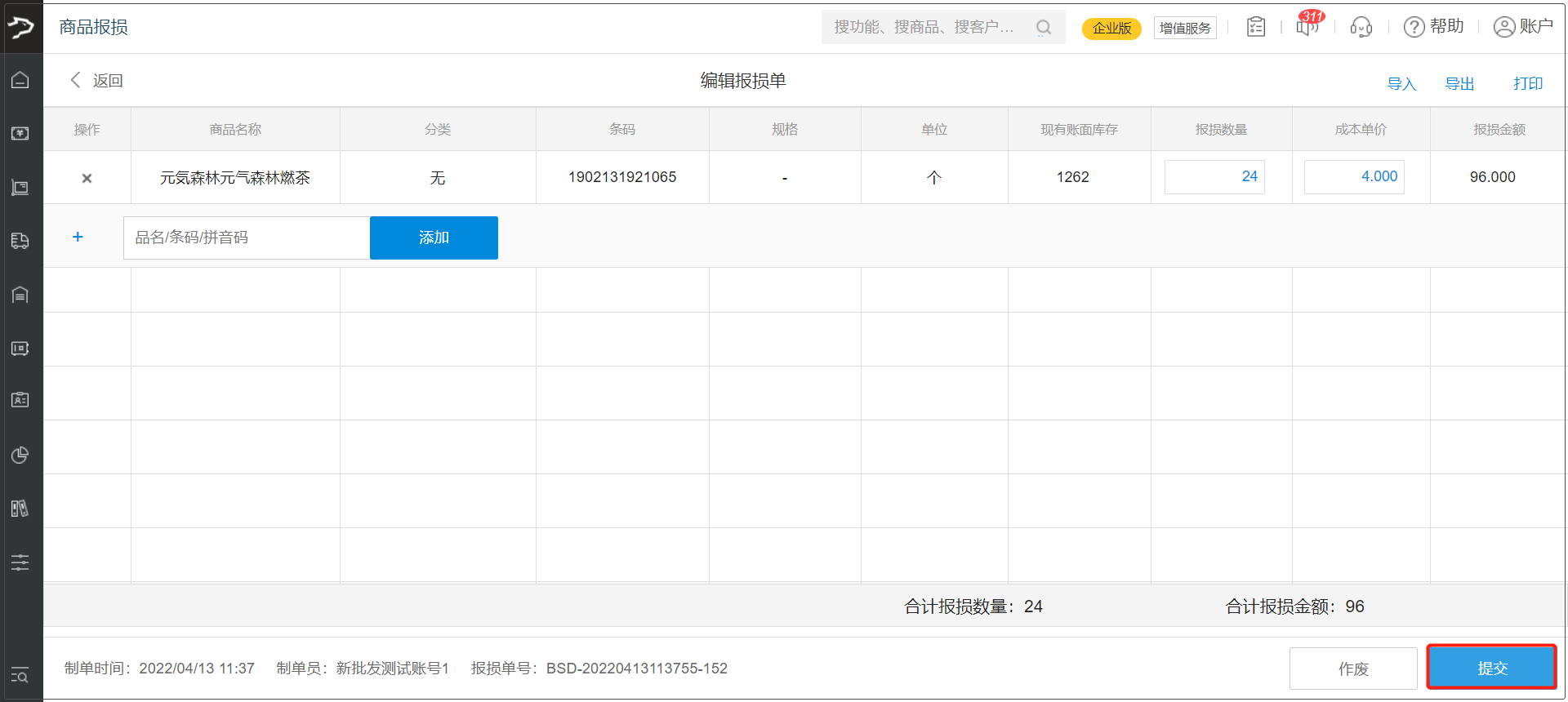
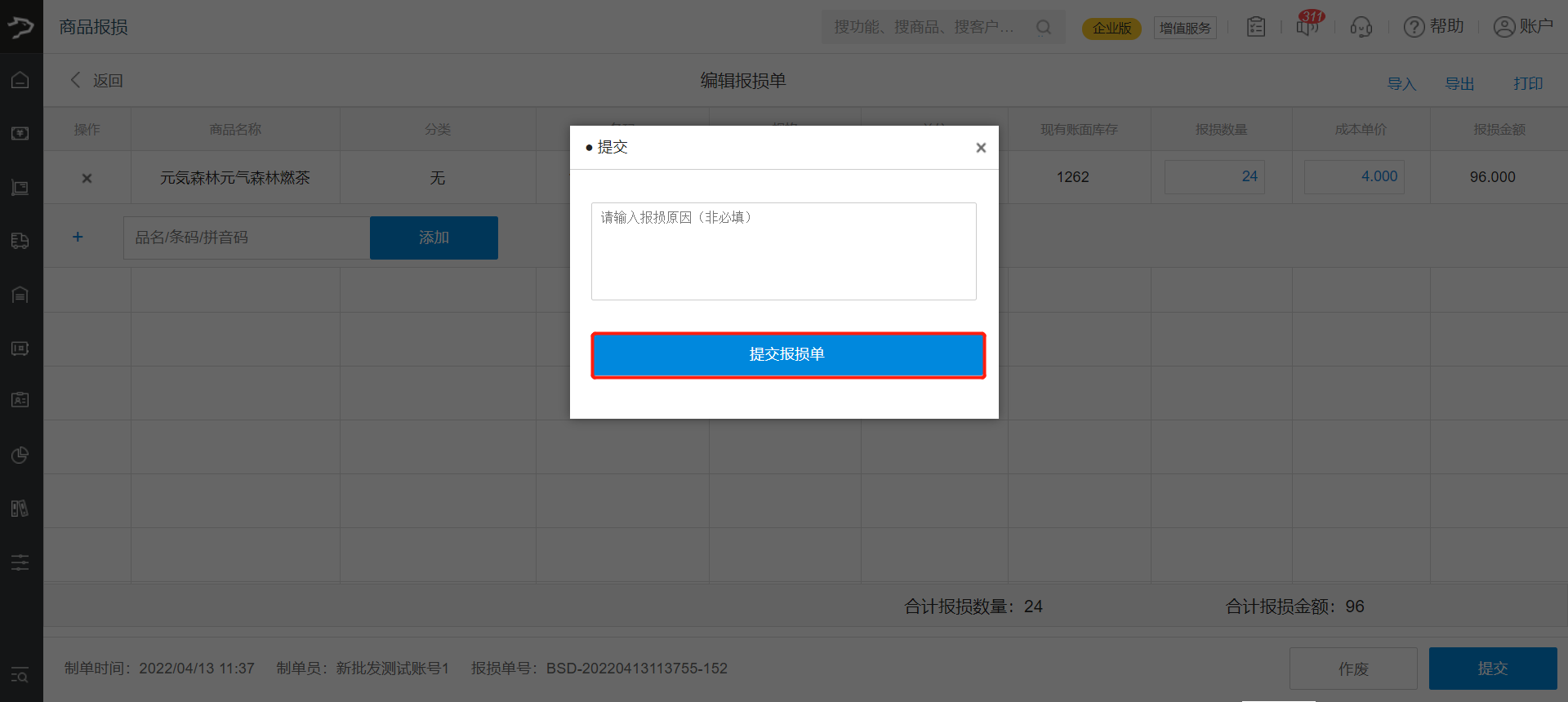 如果要作废报损单,进入详情页后,点击【作废】-【确定】,确认作废该笔报损单
如果要作废报损单,进入详情页后,点击【作废】-【确定】,确认作废该笔报损单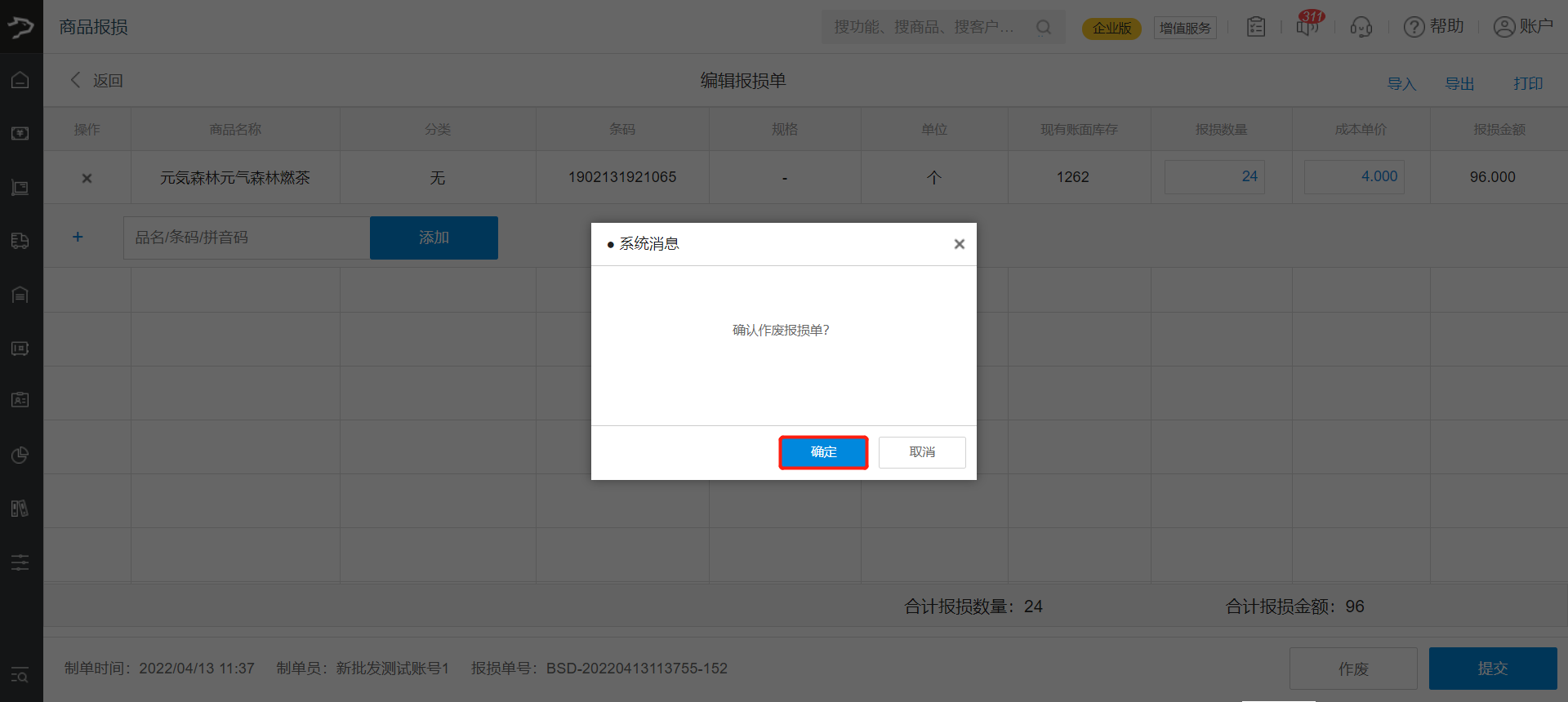
审核商品报损单
创建的报损单审核通过后才能完成报损,单据明细中相应商品的账面库存才会相应扣减。
在商品报损单页面,筛选查询要审核的报损单,点击【审核】前往报损单详情页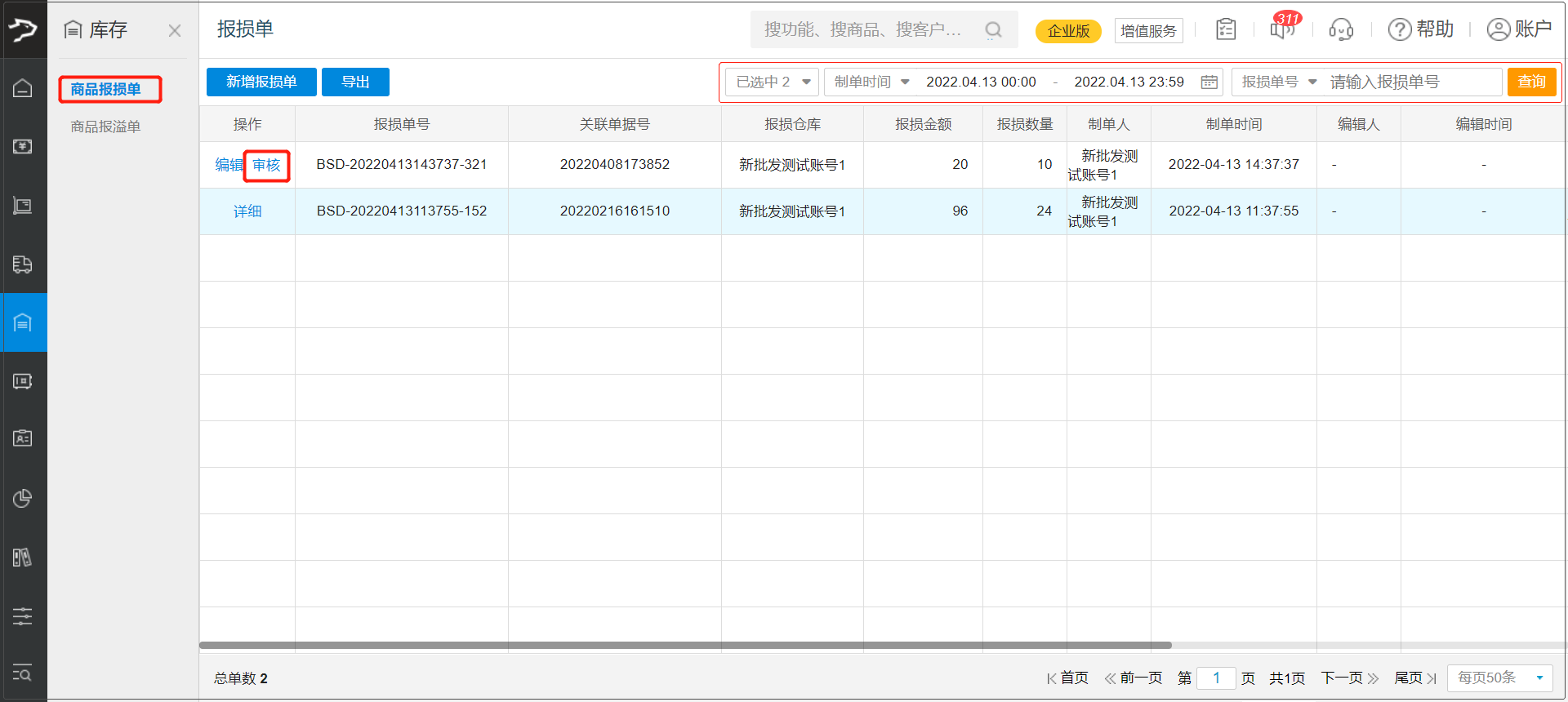 核对报损单,如果核对无误,点击【审核】,可输入备注(非必填),点击【审核通过】完成报损
核对报损单,如果核对无误,点击【审核】,可输入备注(非必填),点击【审核通过】完成报损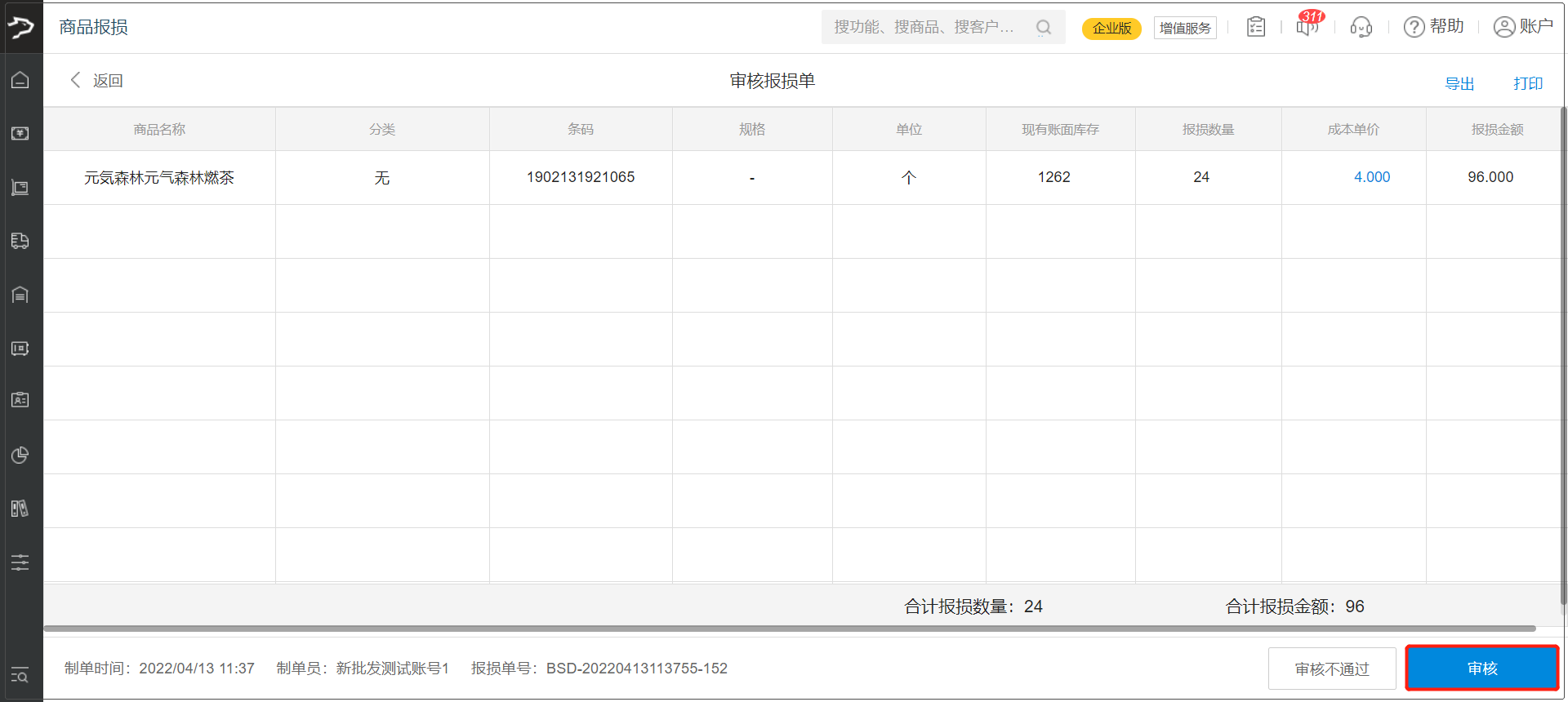
 核对报损单,如果存在问题,可点击【审核不通过】,报损单一旦审核不通过将不能撤回,确认的话点击【确定】
核对报损单,如果存在问题,可点击【审核不通过】,报损单一旦审核不通过将不能撤回,确认的话点击【确定】
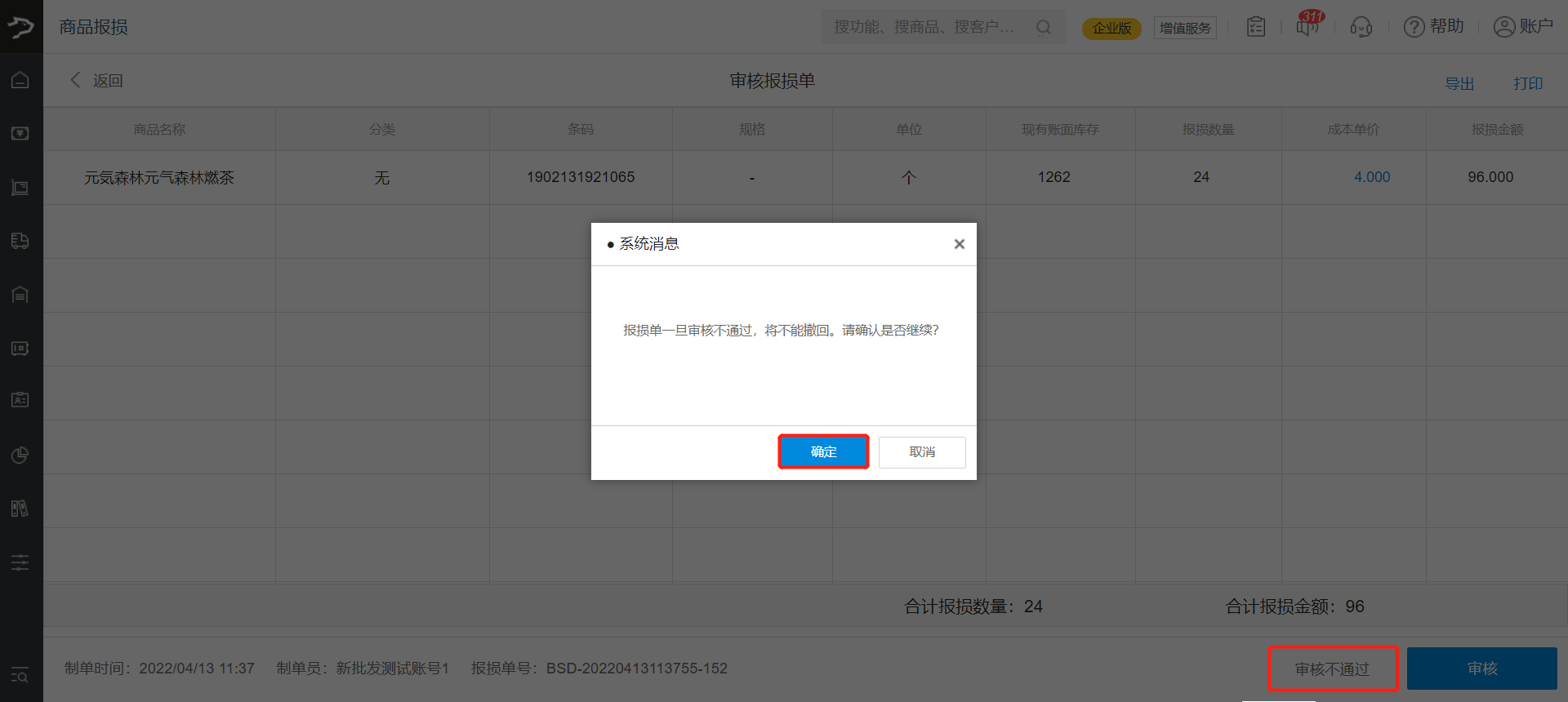 打印报损单
打印报损单
在商品报损单页面,筛选查询要打印的报损单,点击【详细】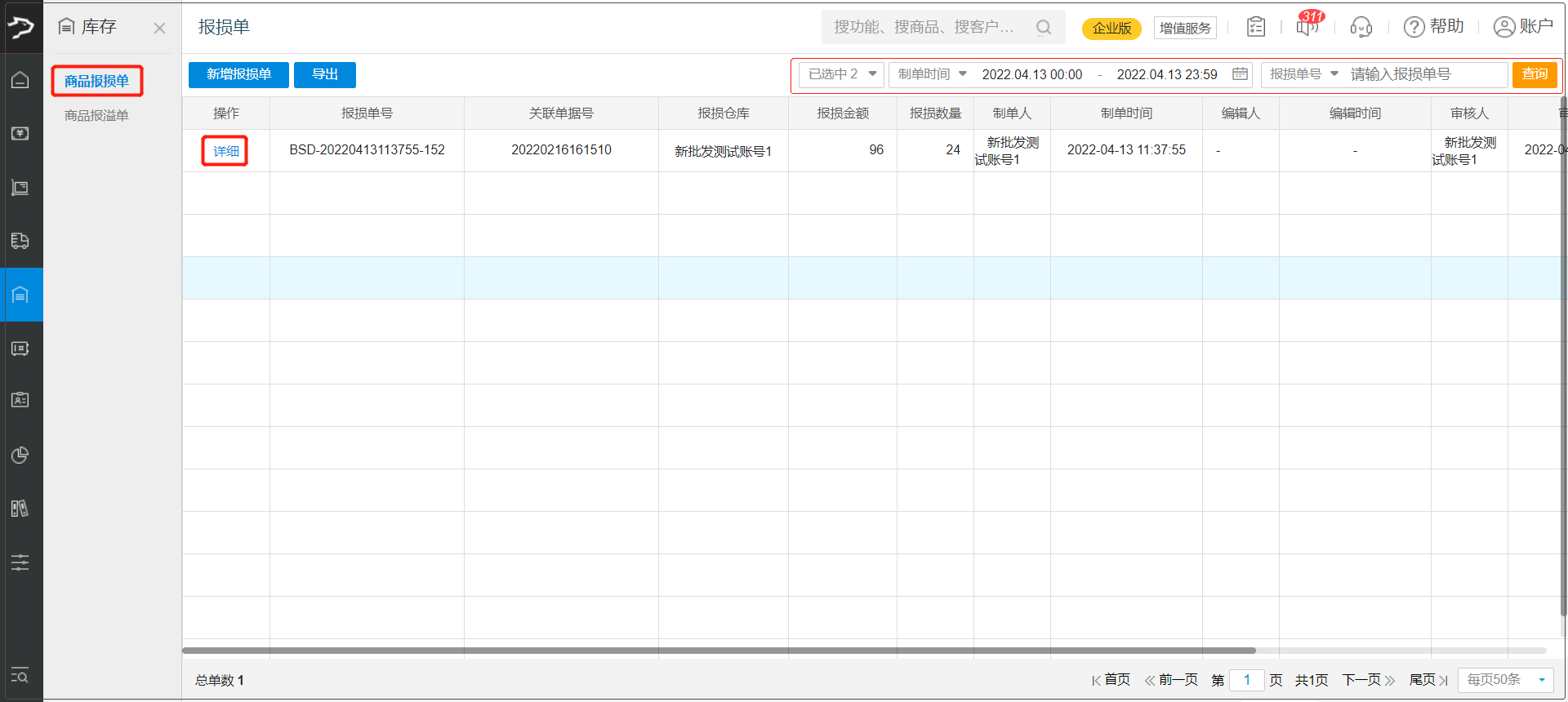 进入报损单详情页,点击右上角【打印】,可打印该报损单
进入报损单详情页,点击右上角【打印】,可打印该报损单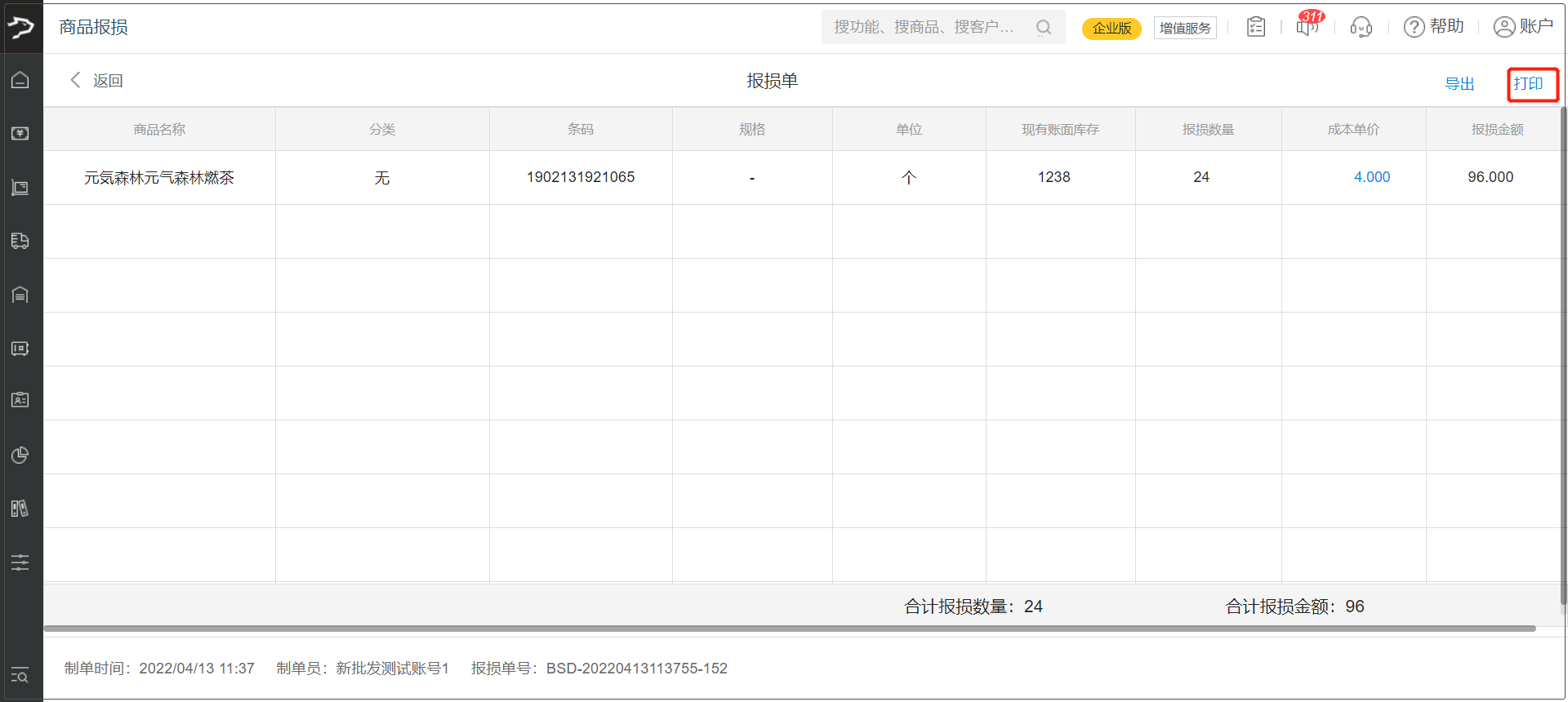
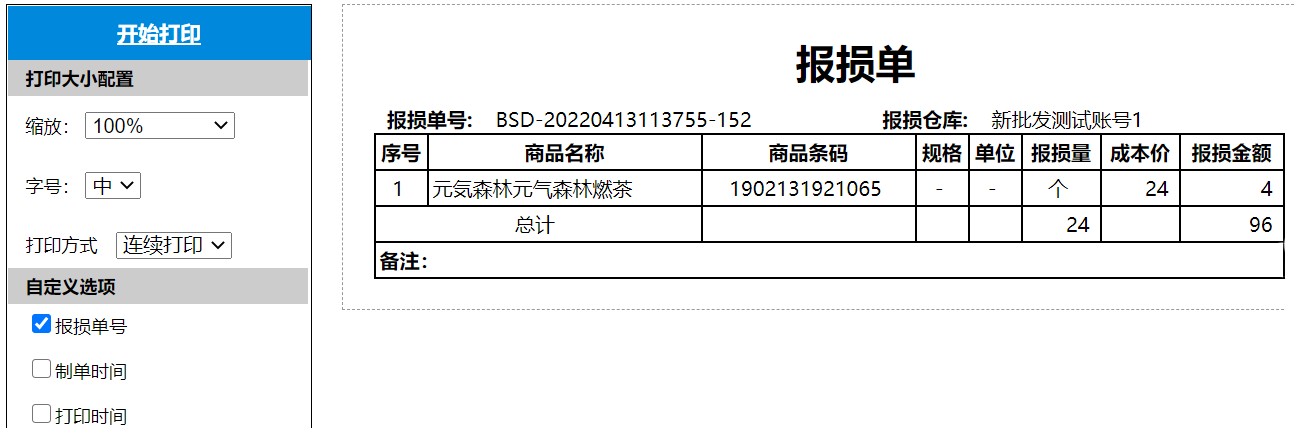
商品报溢单
如果系统中库存数量小于实际仓库中的库存数量,此时可以新增商品报溢单调整账面库存数量。
路径:库存-商品报溢单
创建商品报溢单
进入商品报溢单页面,点击左上角【新增报溢单】前往创建报溢单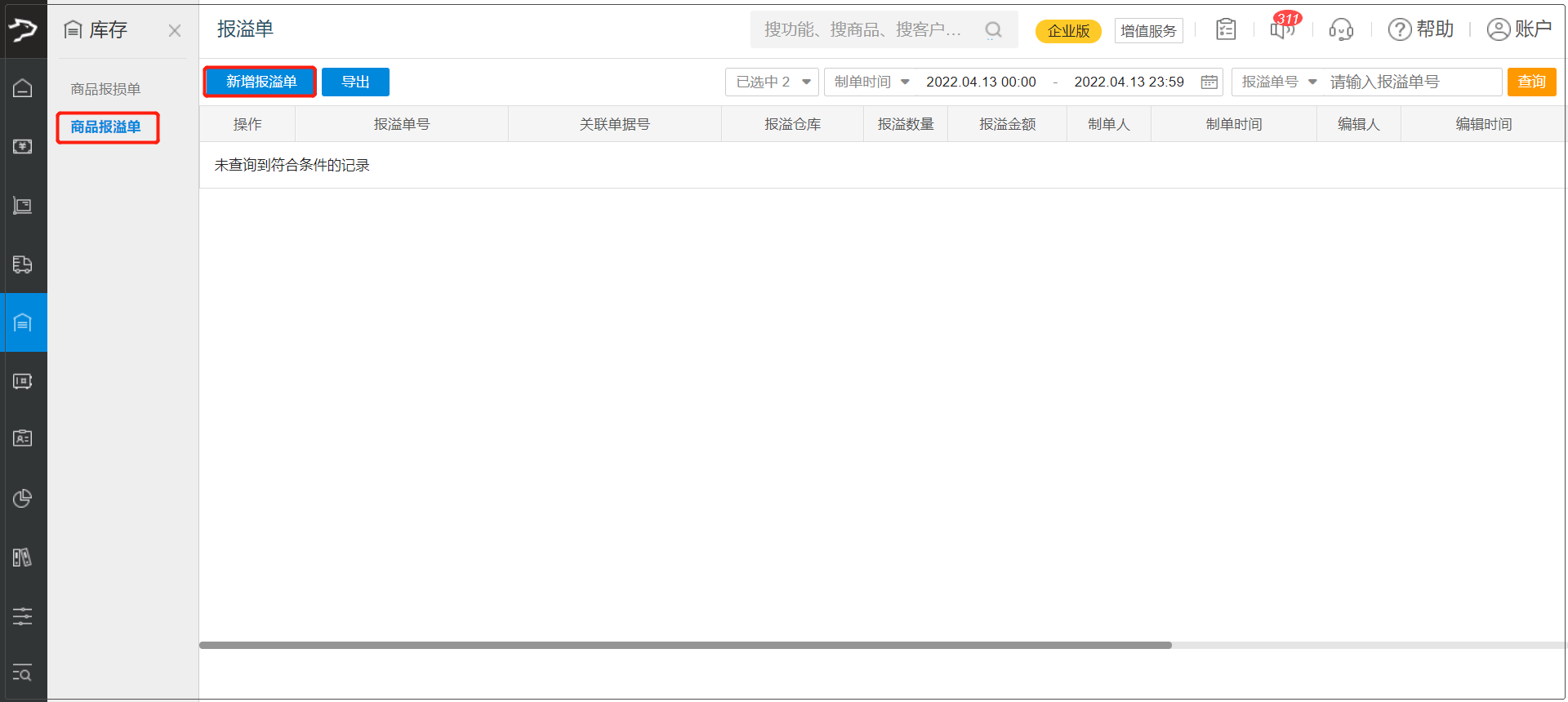 添加要报溢的商品,可直接输入品名/条码/拼音码 或 点击【添加】按钮在弹出的窗口中搜索添加商品
添加要报溢的商品,可直接输入品名/条码/拼音码 或 点击【添加】按钮在弹出的窗口中搜索添加商品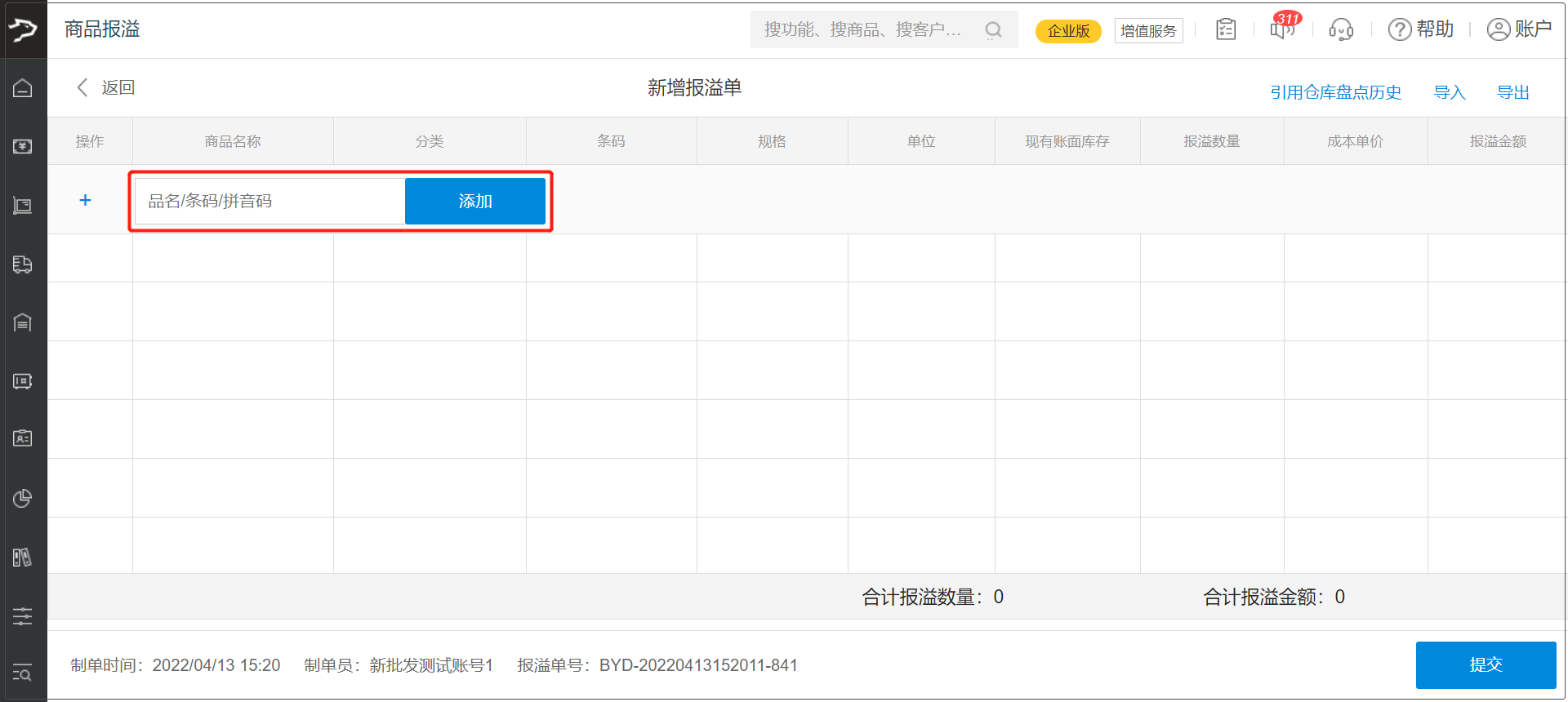 也可点击右上角【引用仓库盘点历史】按钮,引用盘点历史单来添加要报溢的商品
也可点击右上角【引用仓库盘点历史】按钮,引用盘点历史单来添加要报溢的商品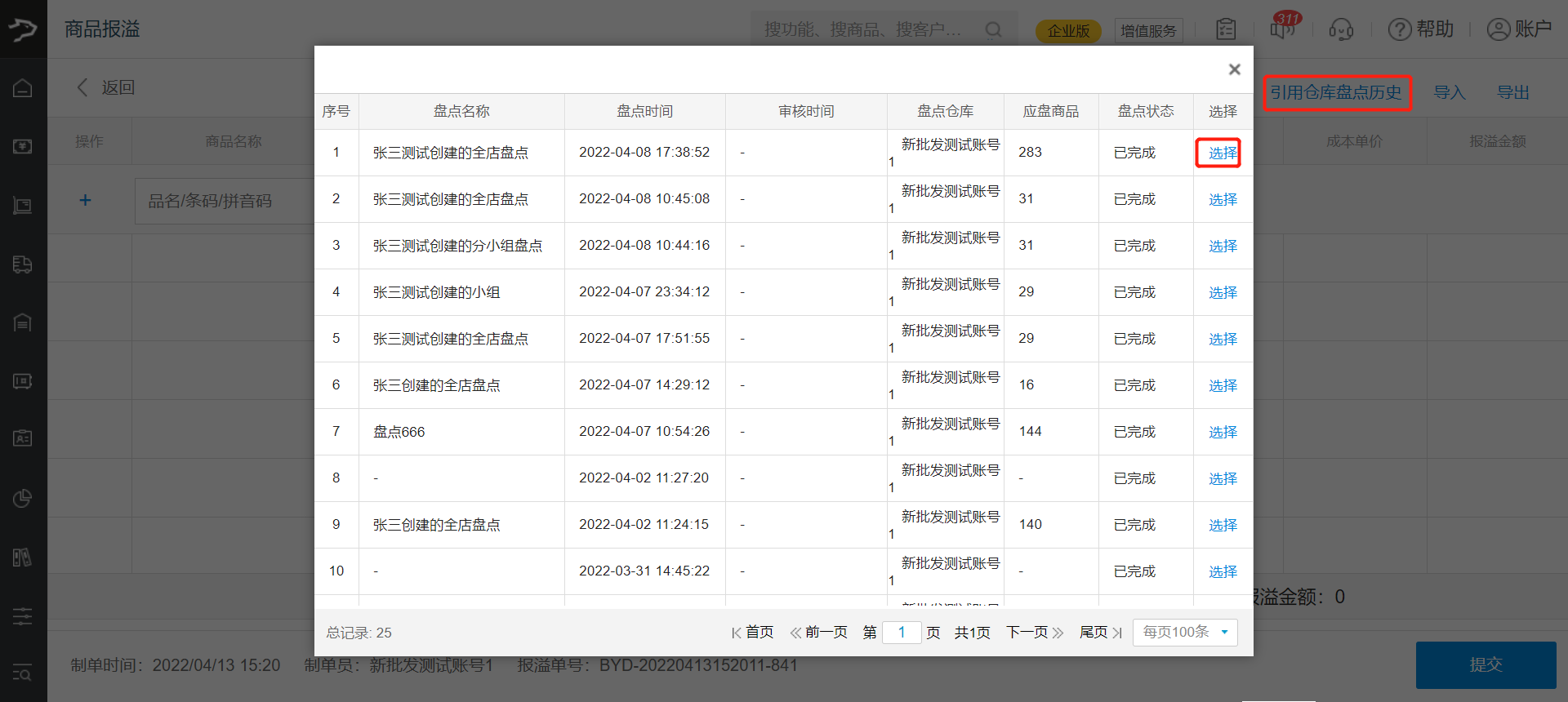 还可点击右上角【导入】按钮,下载编辑模板,用导入的方式批量添加报溢商品
还可点击右上角【导入】按钮,下载编辑模板,用导入的方式批量添加报溢商品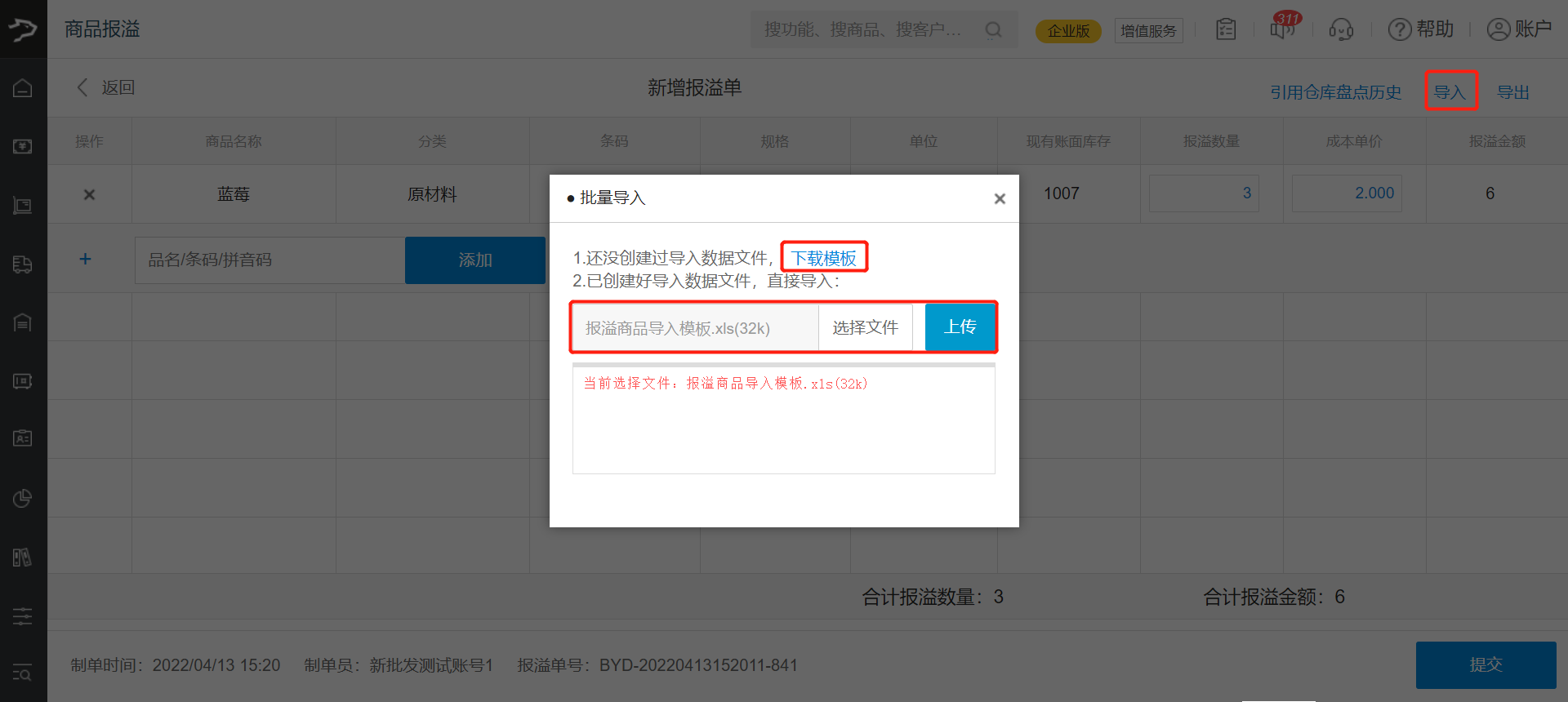 添加好报溢商品后,编辑商品报溢数量、成本单价,点击【提交】,输入报溢原因(非必填),提交报溢单。
添加好报溢商品后,编辑商品报溢数量、成本单价,点击【提交】,输入报溢原因(非必填),提交报溢单。
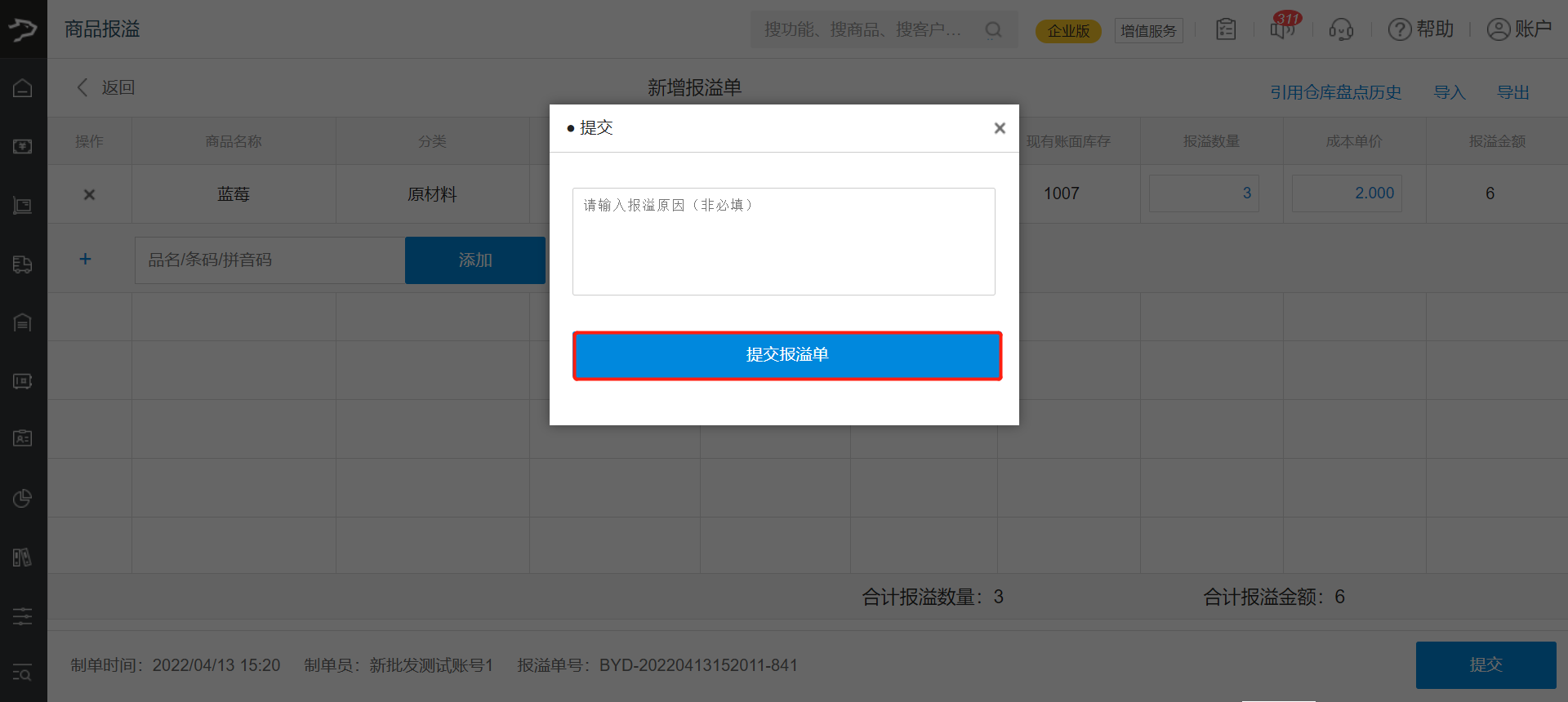 待审核状态的报溢单,允许编辑、作废
待审核状态的报溢单,允许编辑、作废
进入商品报溢单页面,筛选查询要编辑的报溢单,点击【编辑】前往报溢单详情页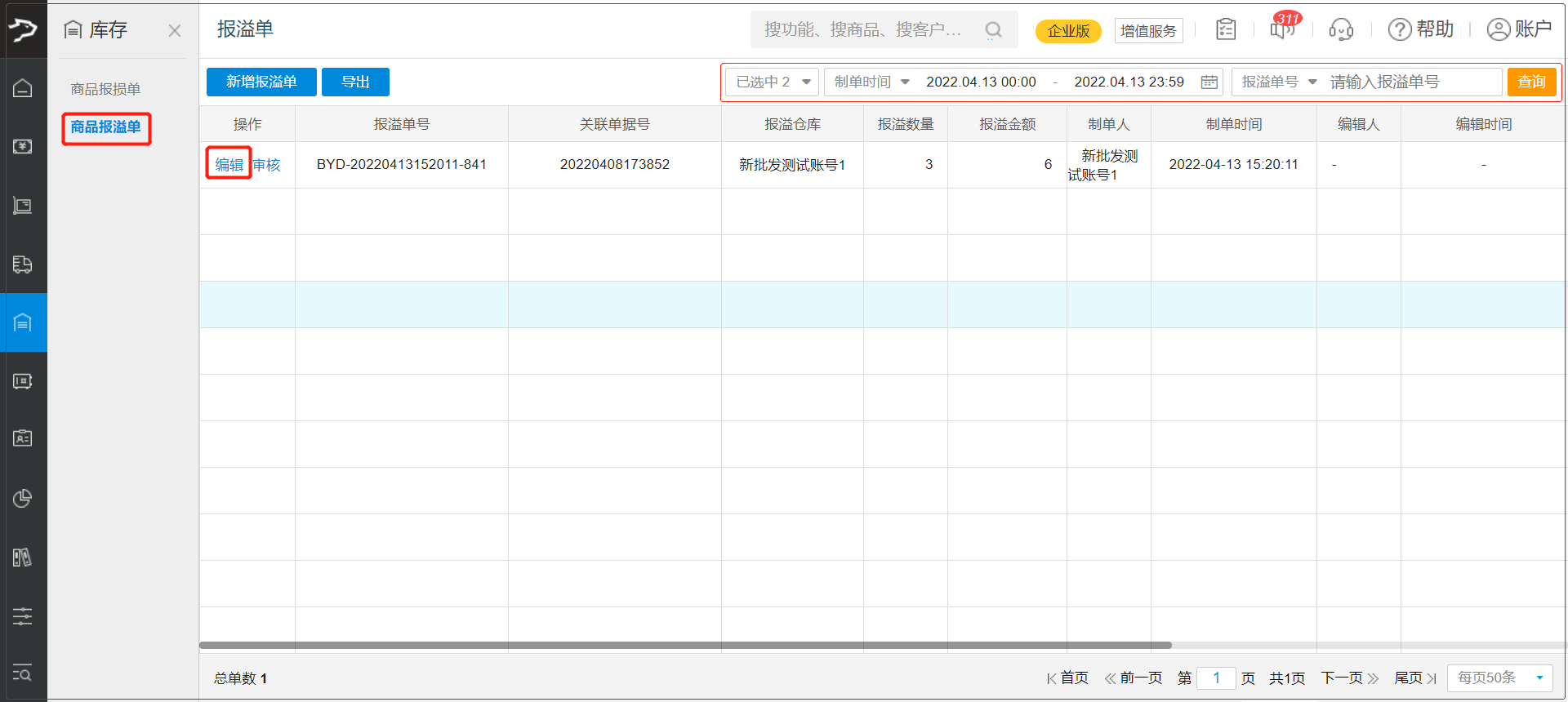 根据需要编辑修改报溢单,编辑后点击【提交】,输入报溢原因(非必填),提交报溢单
根据需要编辑修改报溢单,编辑后点击【提交】,输入报溢原因(非必填),提交报溢单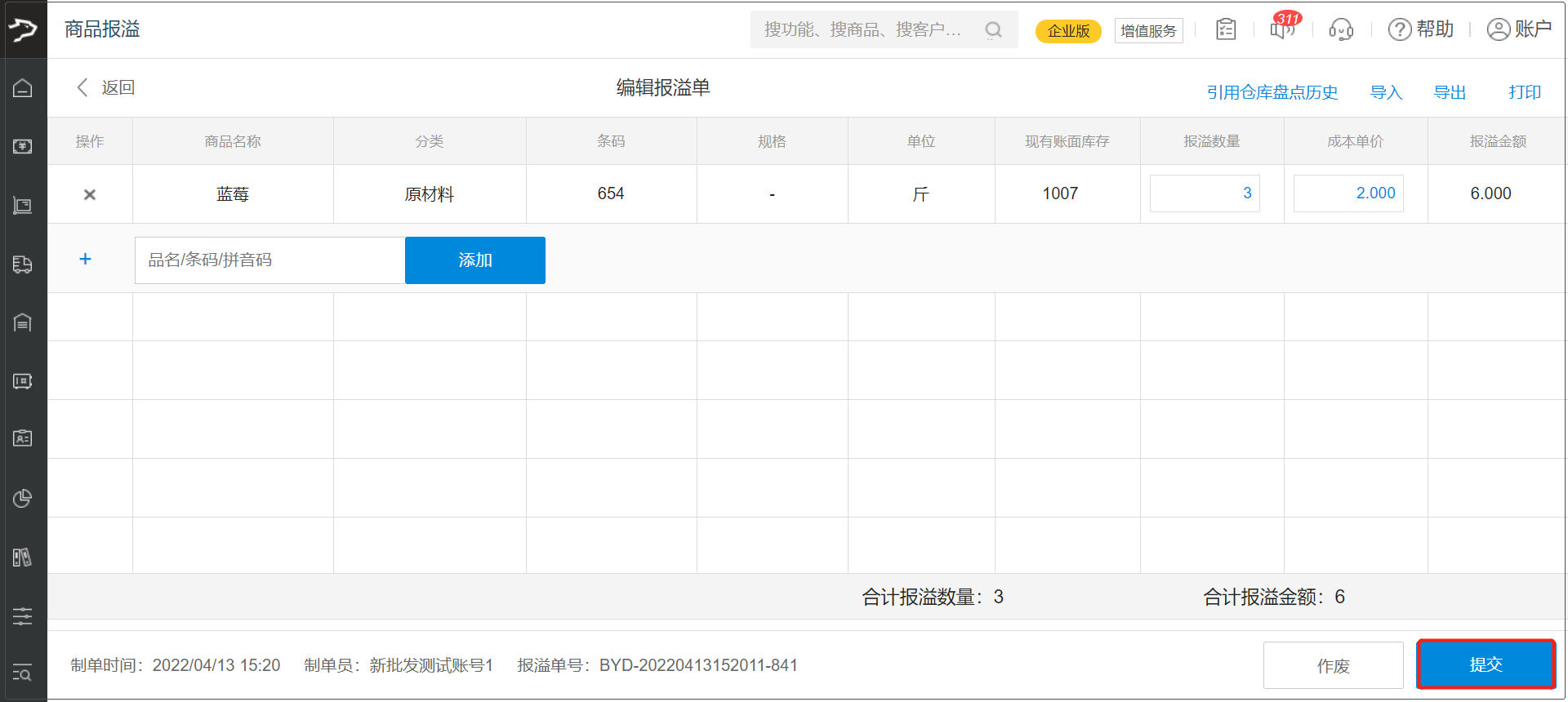
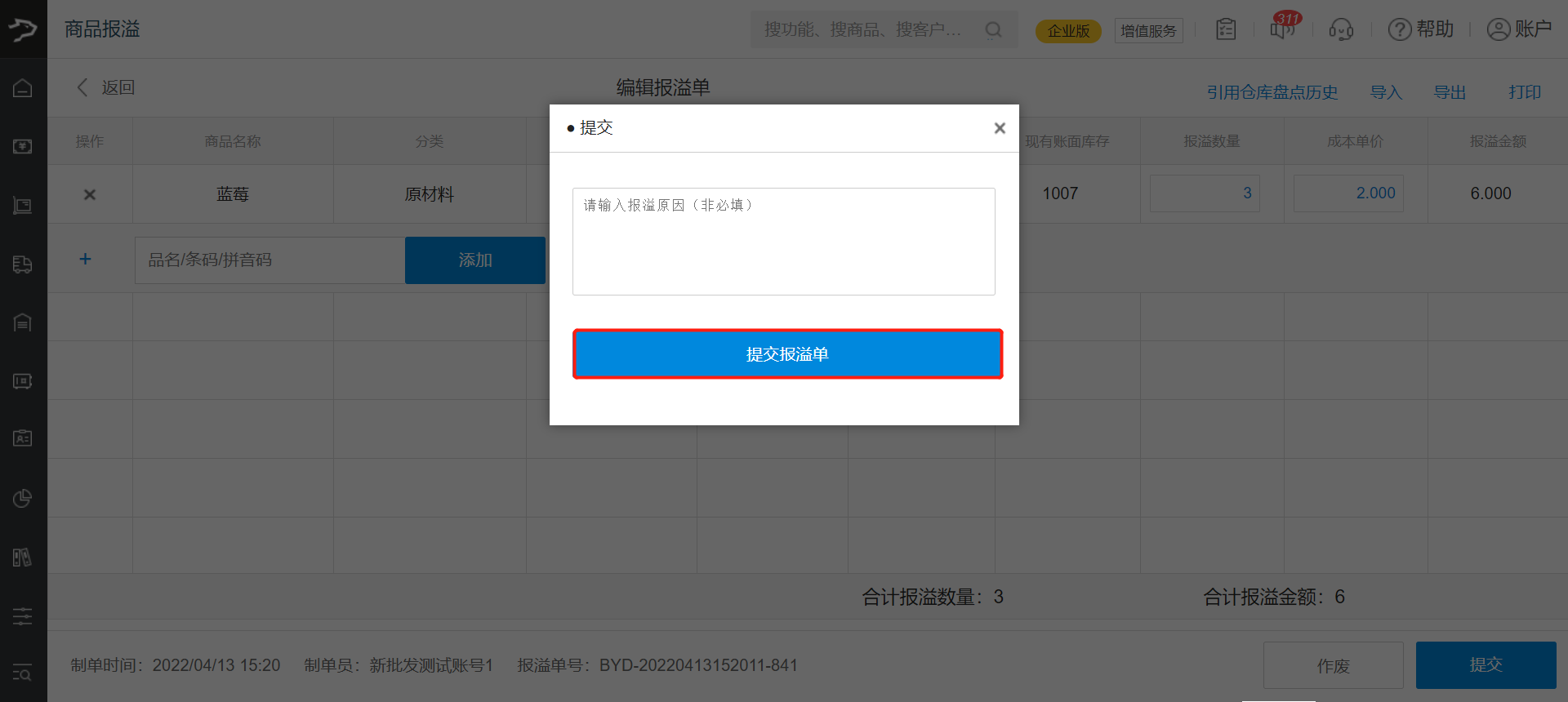 如果要作废报溢单,进入详情页后,点击【作废】-【确定】,确认作废该笔报溢单
如果要作废报溢单,进入详情页后,点击【作废】-【确定】,确认作废该笔报溢单
审核商品报溢单
创建的报溢单审核通过后才能完成报溢,单据明细中相应商品的账面库存才会相应增加。
在商品报溢单页面,筛选查询要审核的报溢单,点击【审核】前往报溢单详情页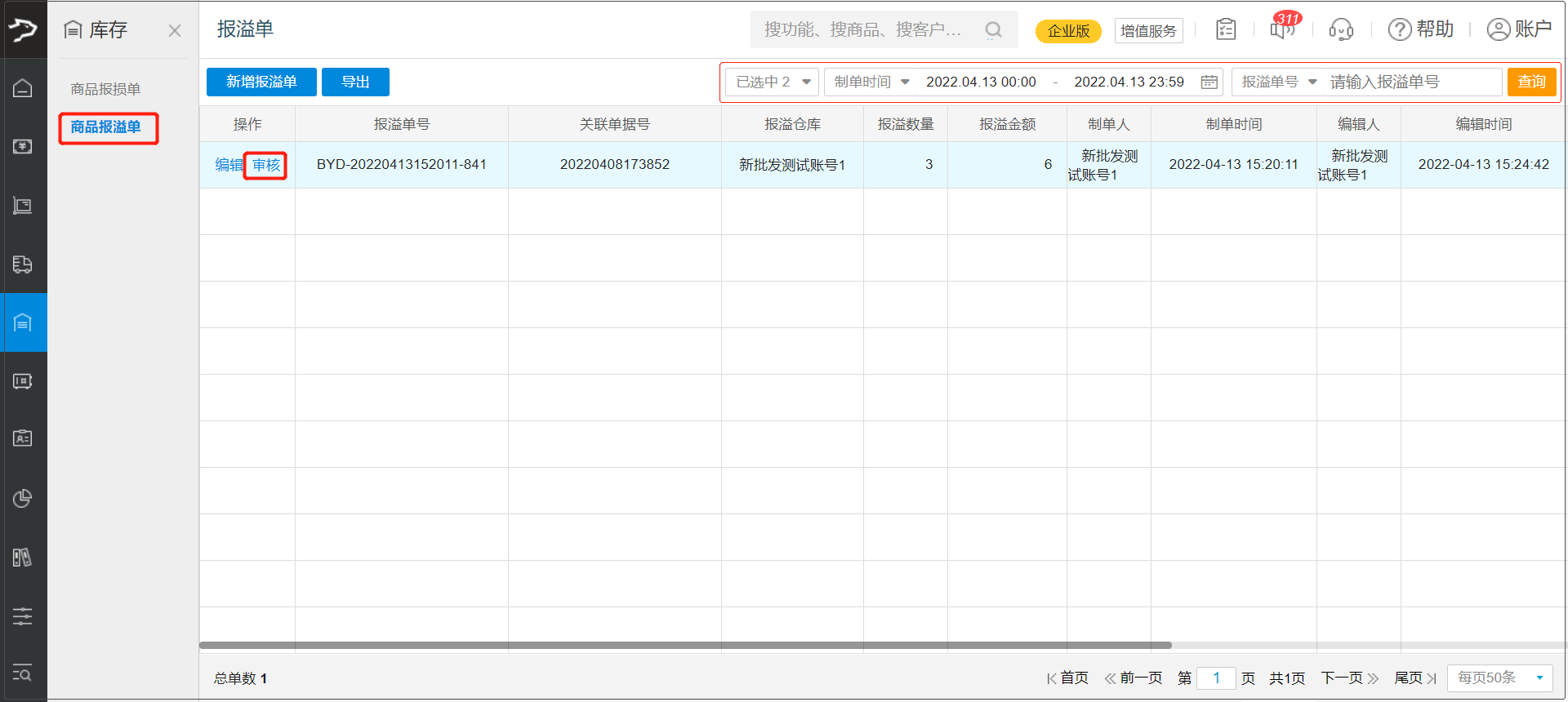 核对报溢单,如果核对无误,点击【审核】,可输入备注(非必填),点击【审核通过】完成报溢
核对报溢单,如果核对无误,点击【审核】,可输入备注(非必填),点击【审核通过】完成报溢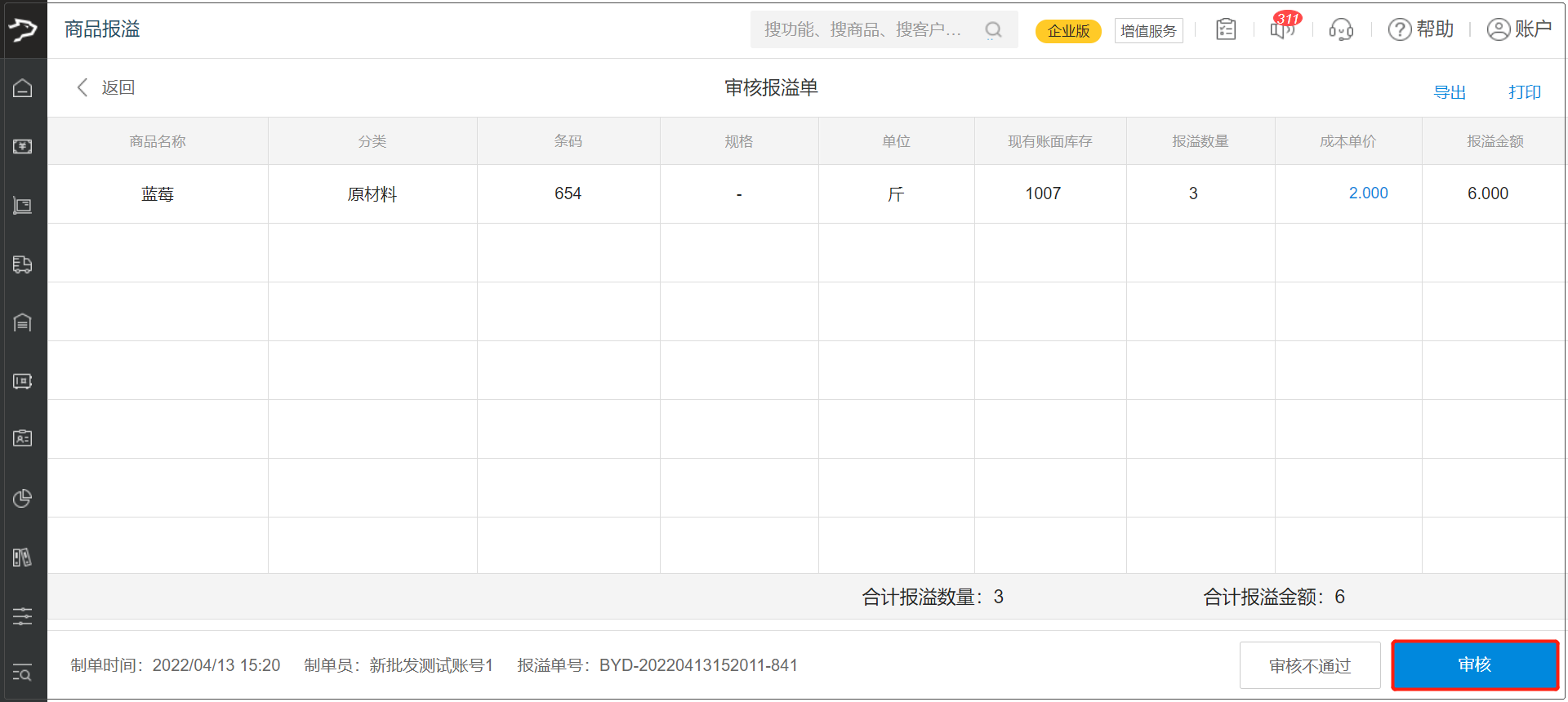
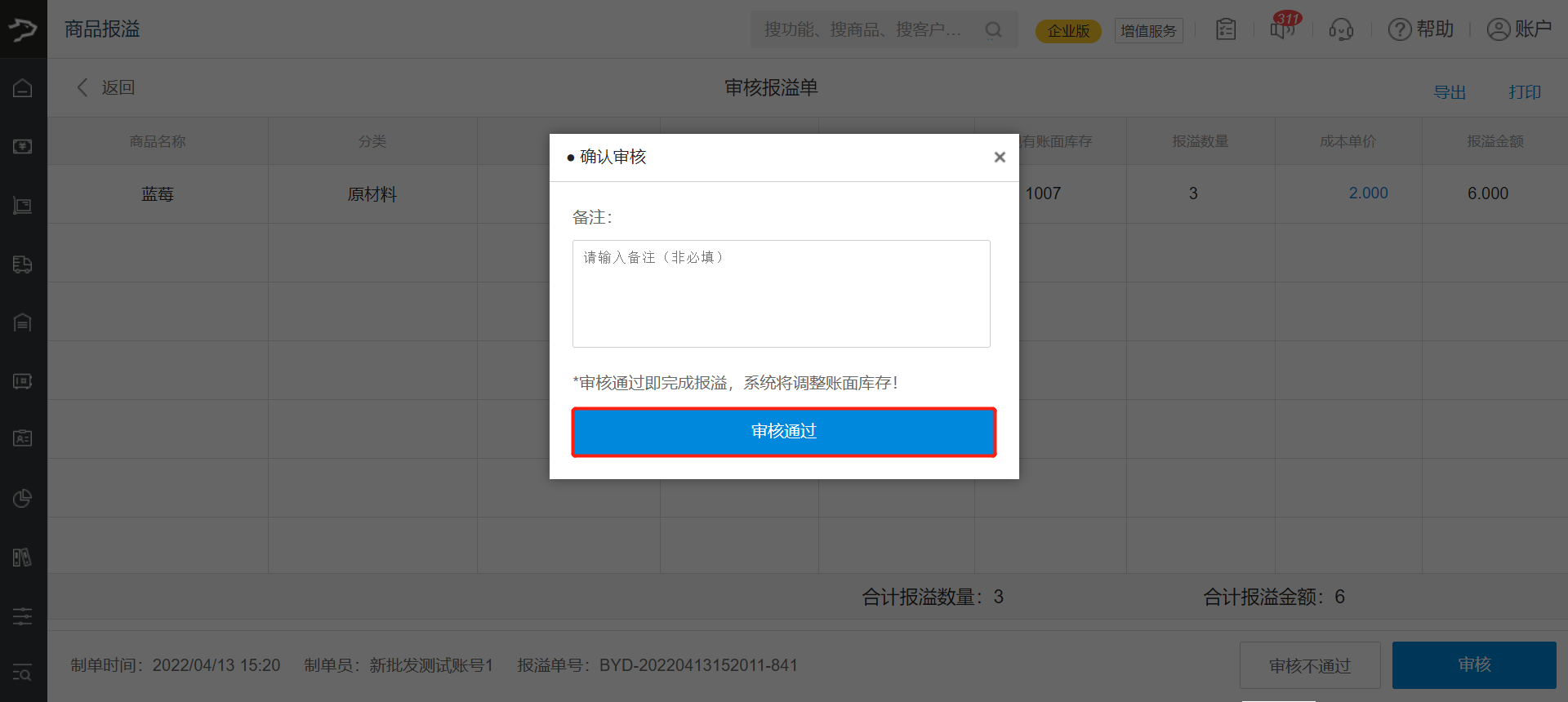 核对报溢单,如果存在问题,可点击【审核不通过】,报报溢一旦审核不通过将不能撤回,确认的话点击【确定】
核对报溢单,如果存在问题,可点击【审核不通过】,报报溢一旦审核不通过将不能撤回,确认的话点击【确定】 打印报溢单
打印报溢单
在商品报溢单页面,筛选查询要打印的报溢单,点击【详细】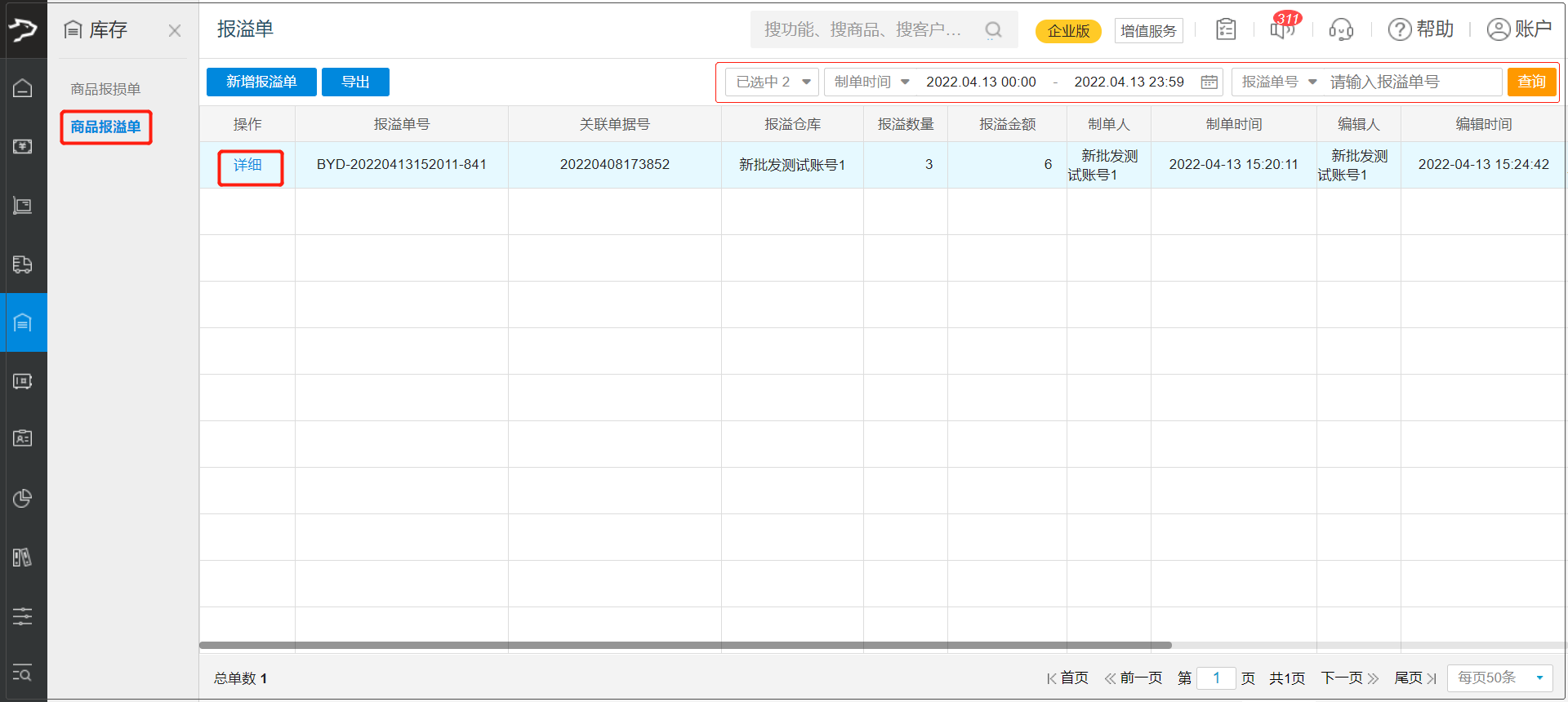 进入报损单详情页,点击右上角【打印】,可打印该报损单
进入报损单详情页,点击右上角【打印】,可打印该报损单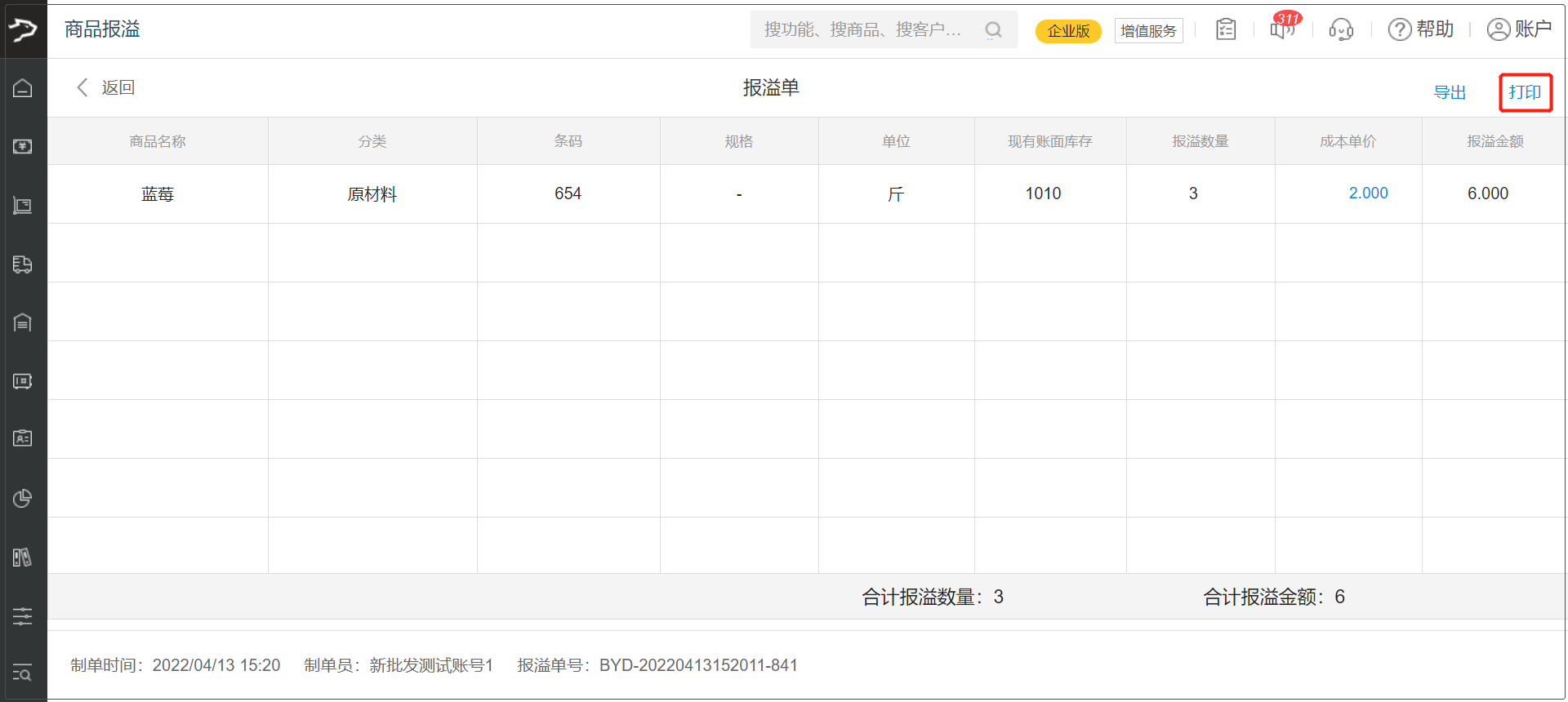
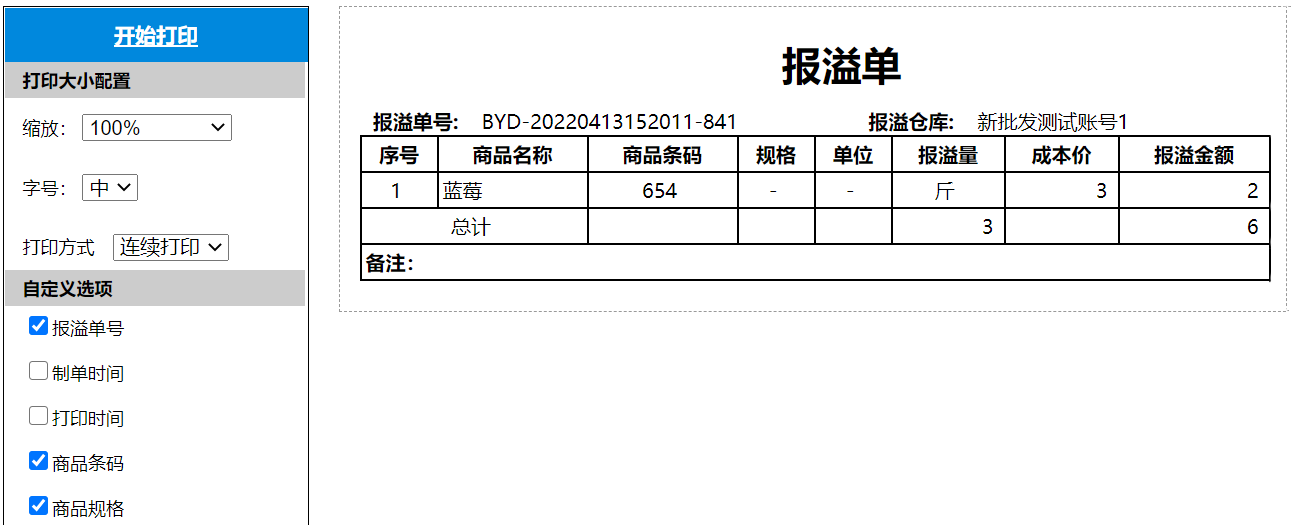
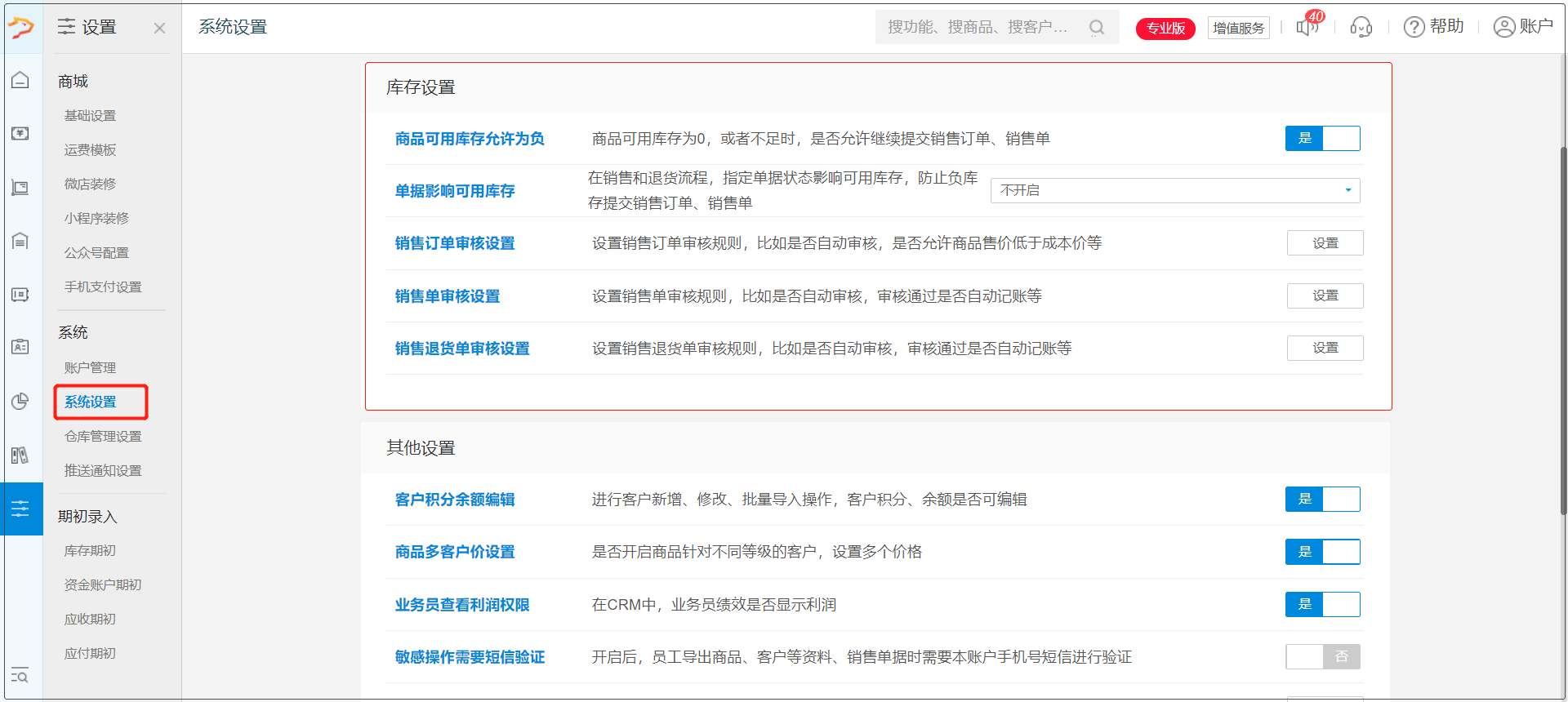
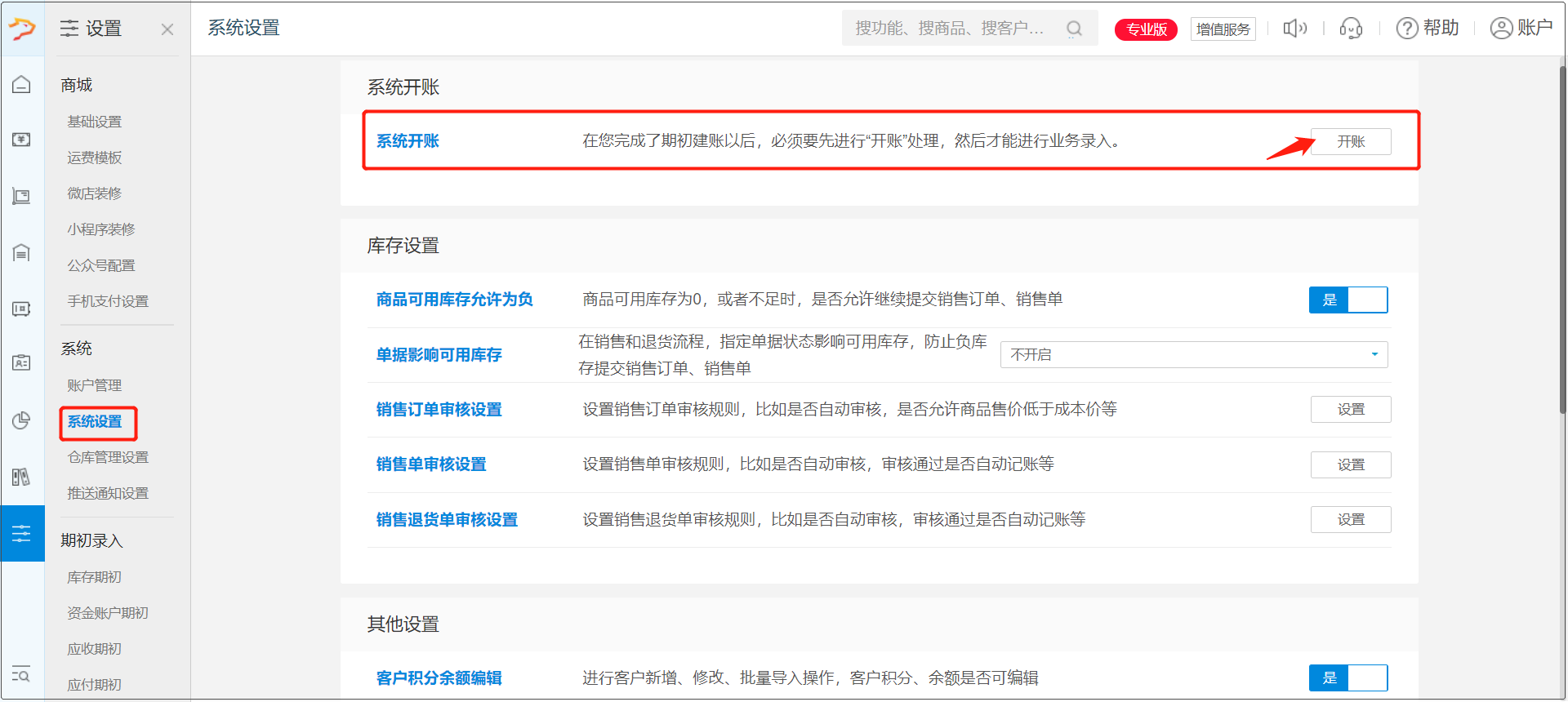
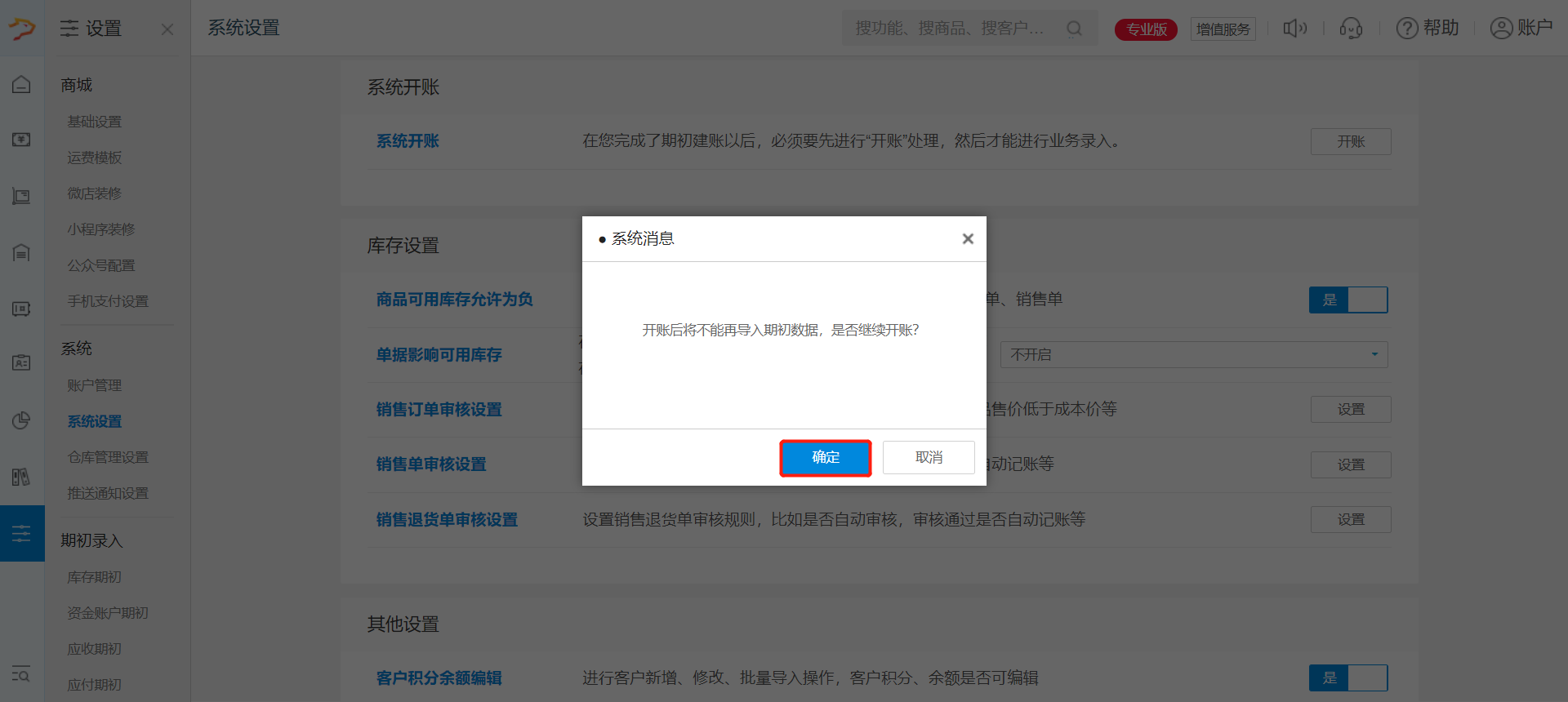
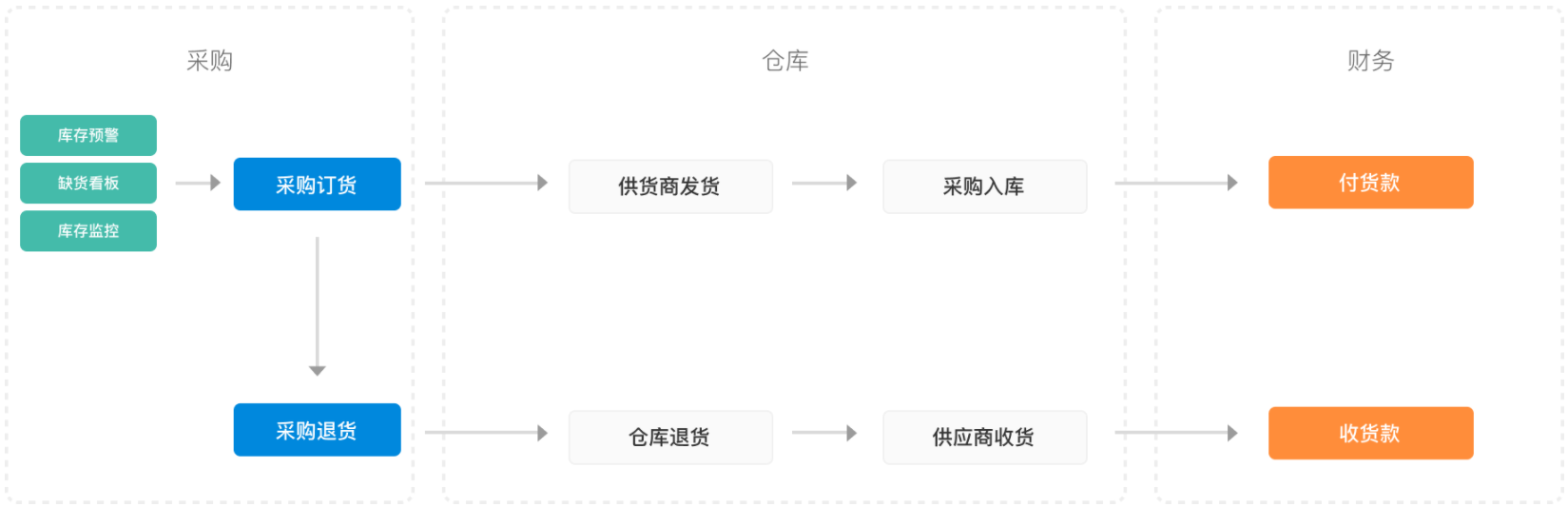
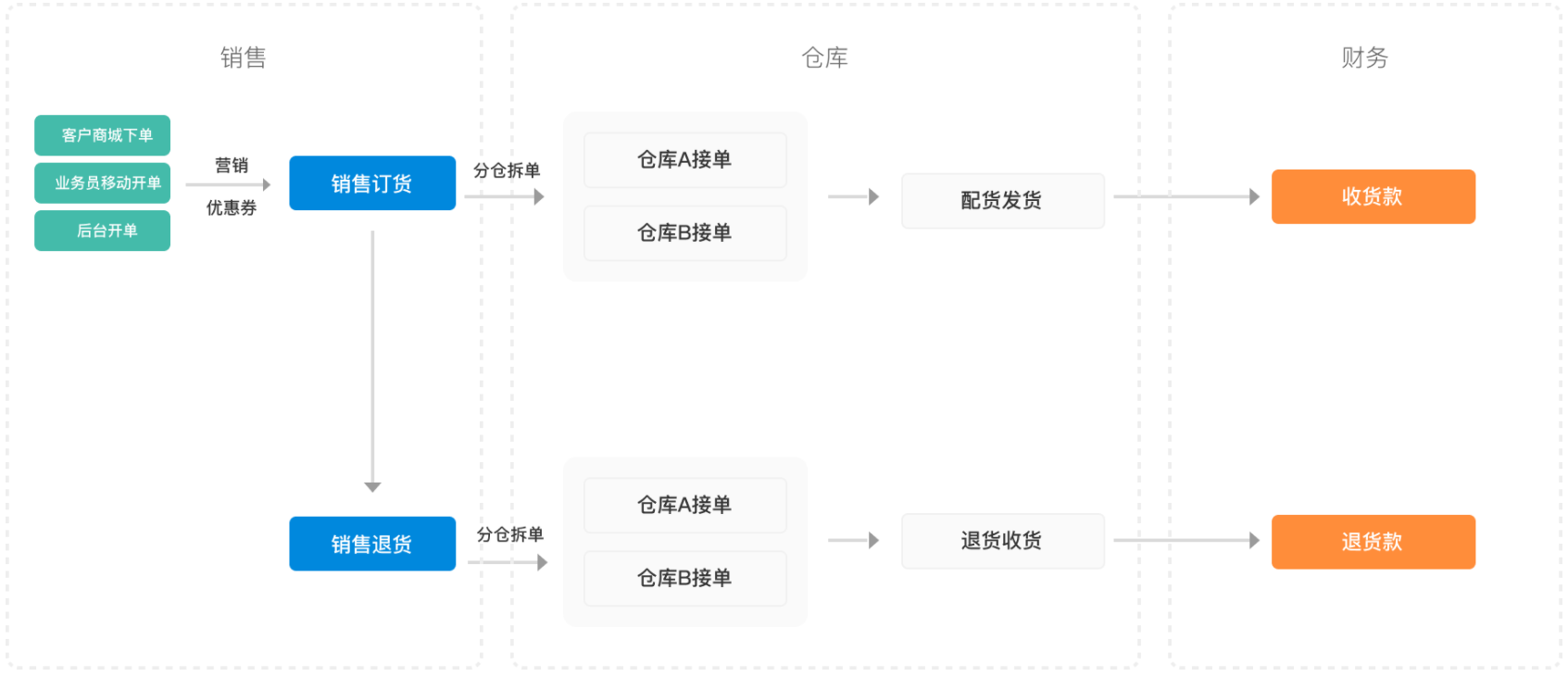

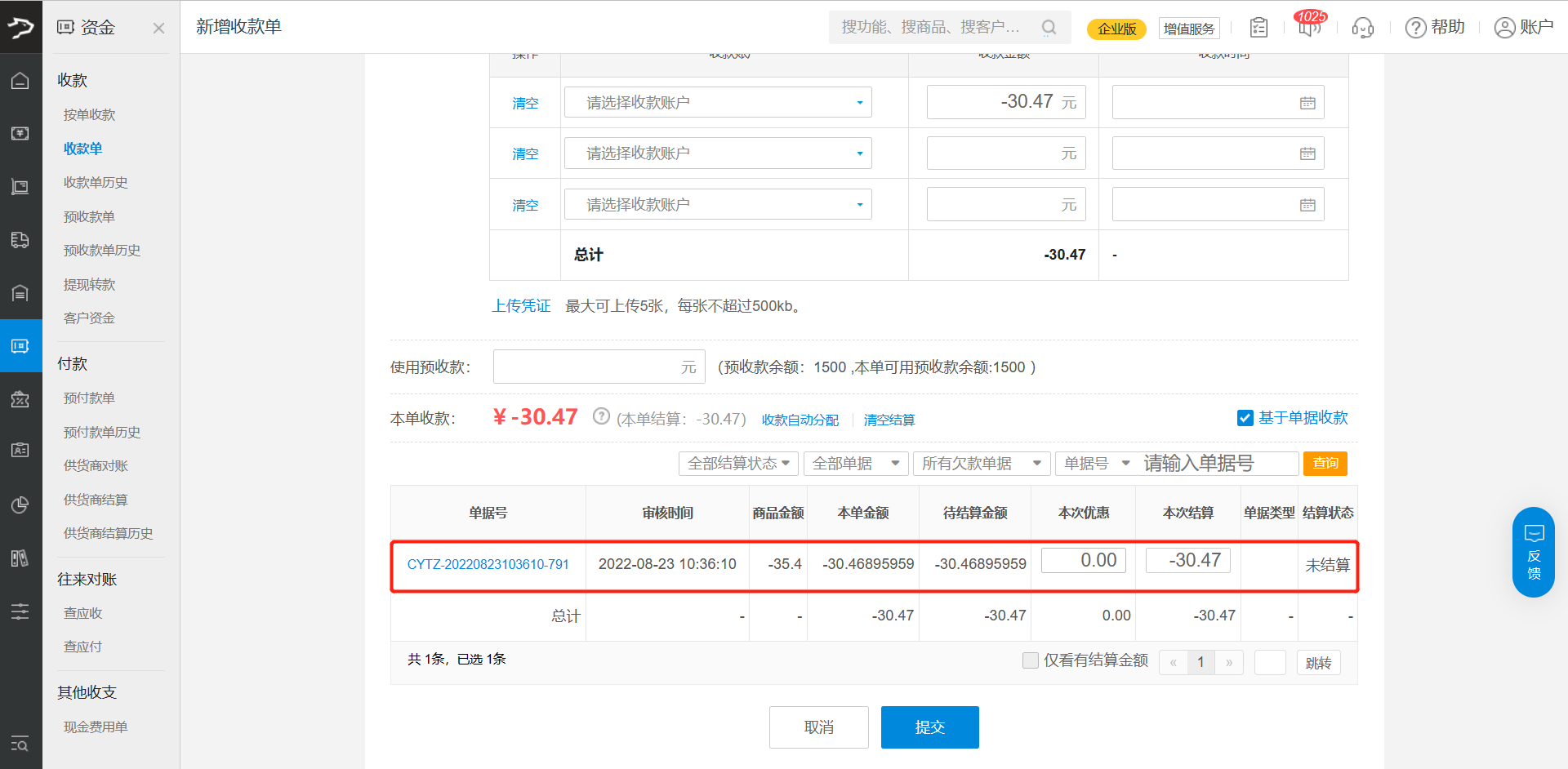

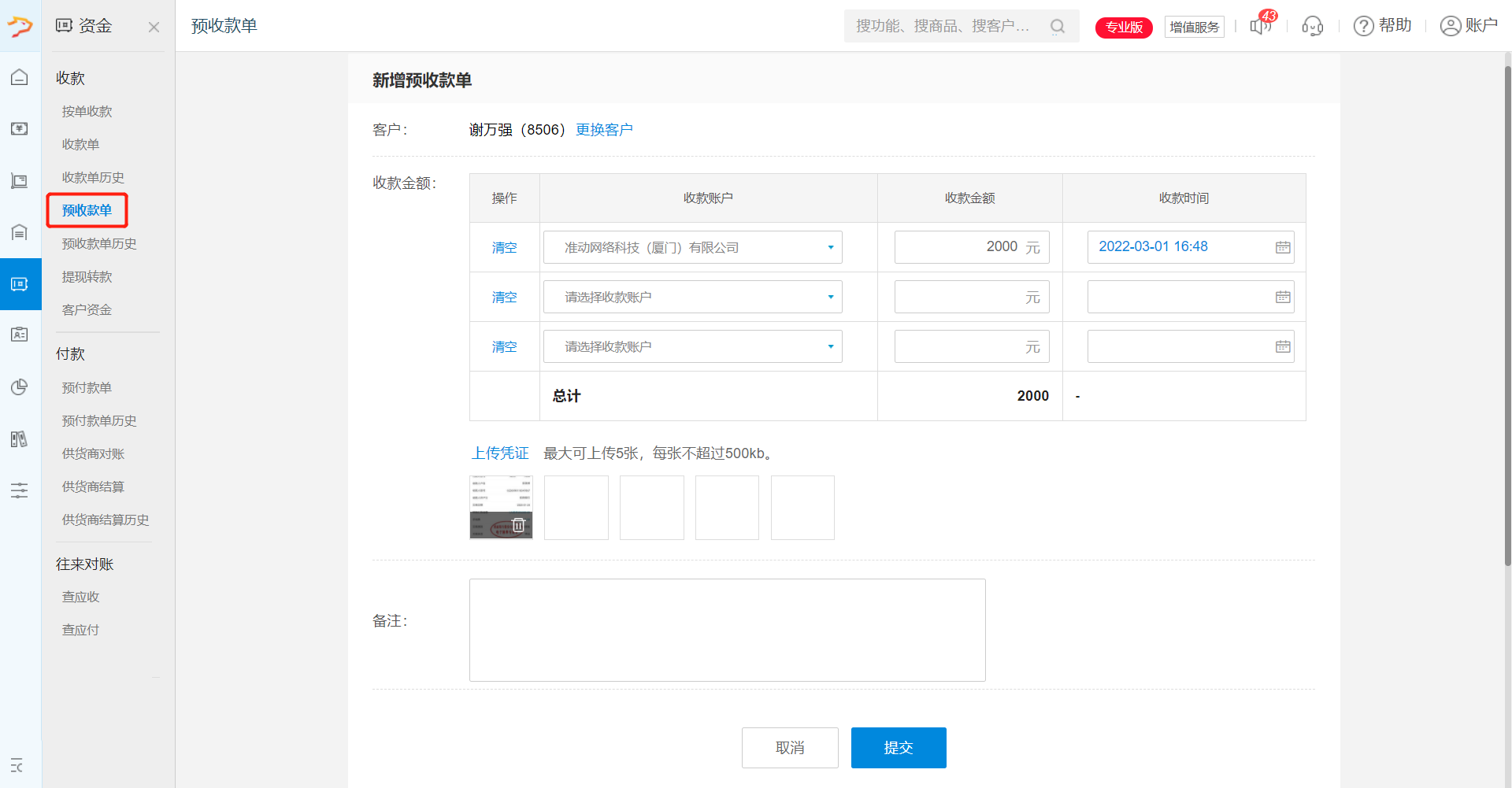
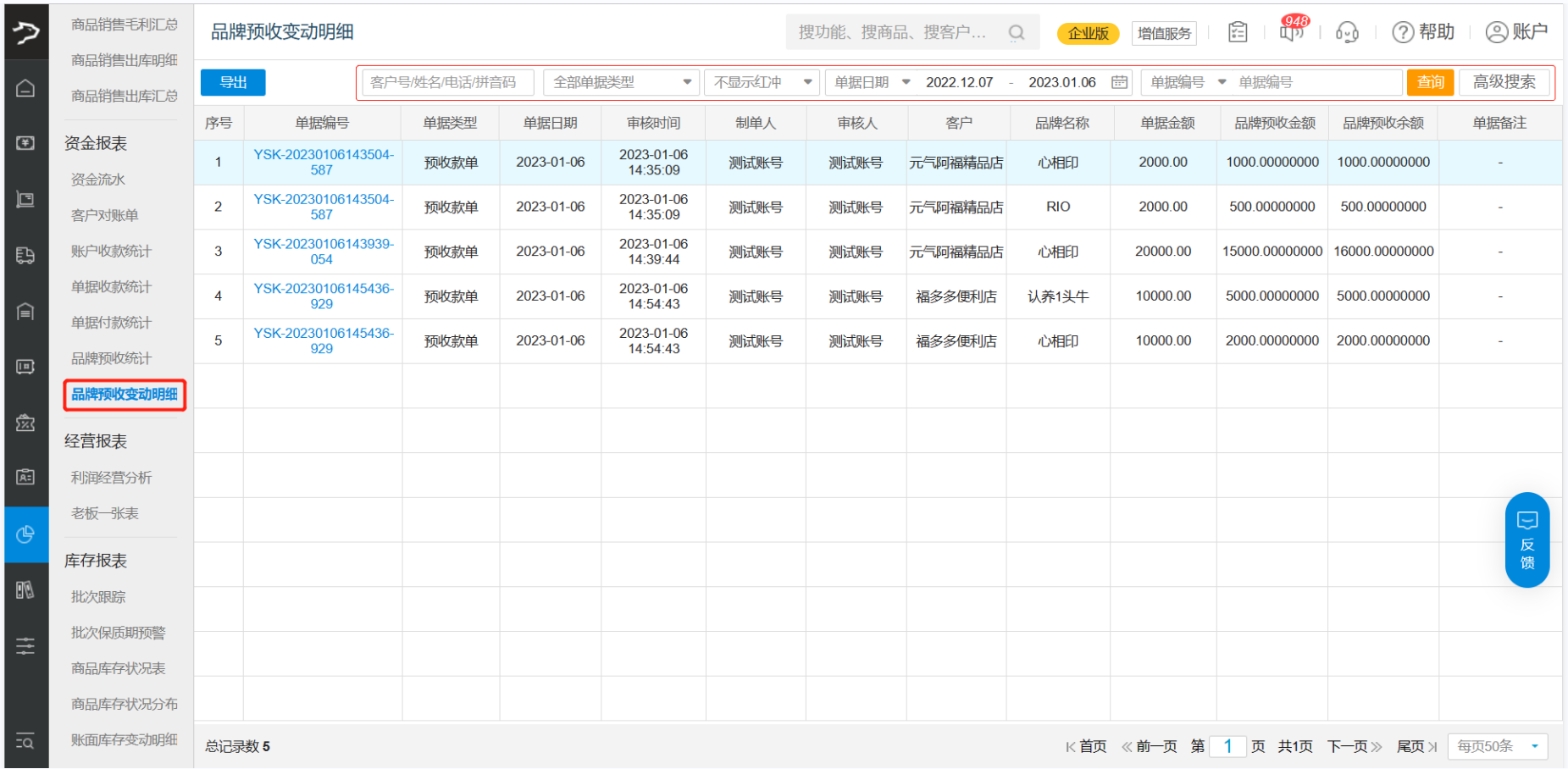



急需库位管理、移动打标签功能
您好!新版批发商贸不支持库位管理和移动打标签功能。
库位管理 (新版待更新中),多久能更新一下 仓库的库位管理
您好!新版批发商贸不支持仓库的库位管理功能。